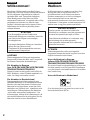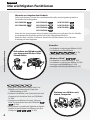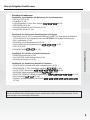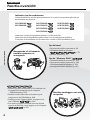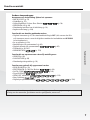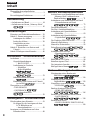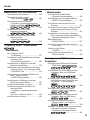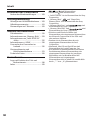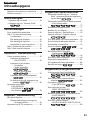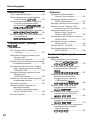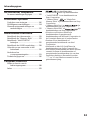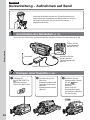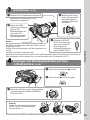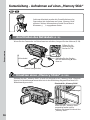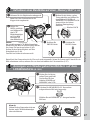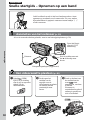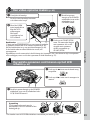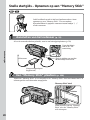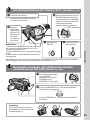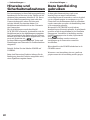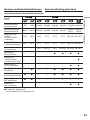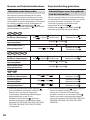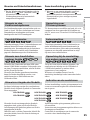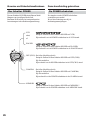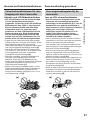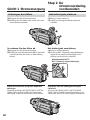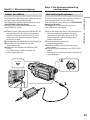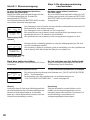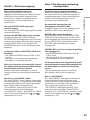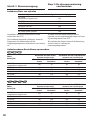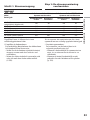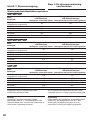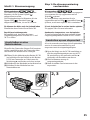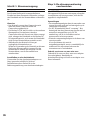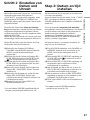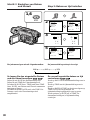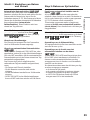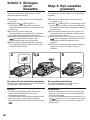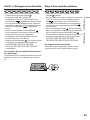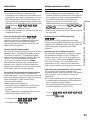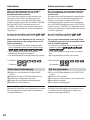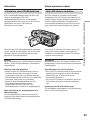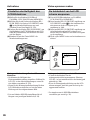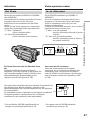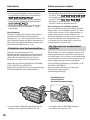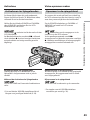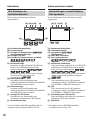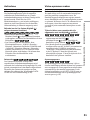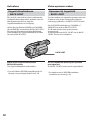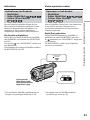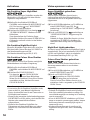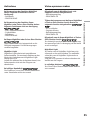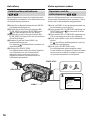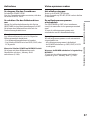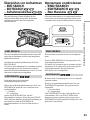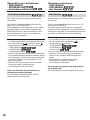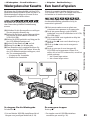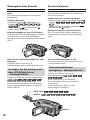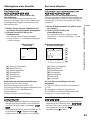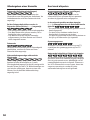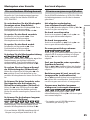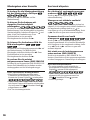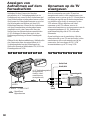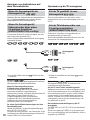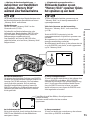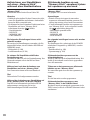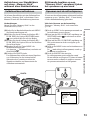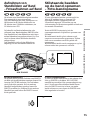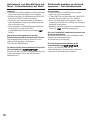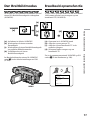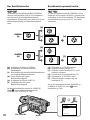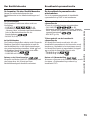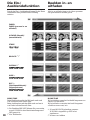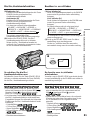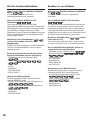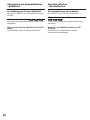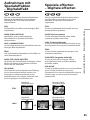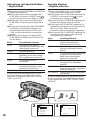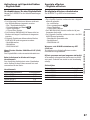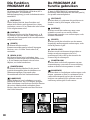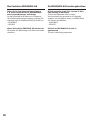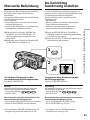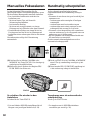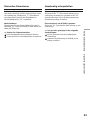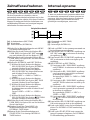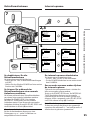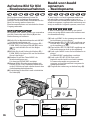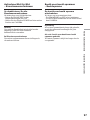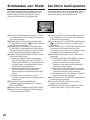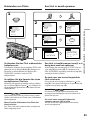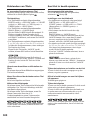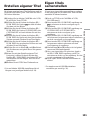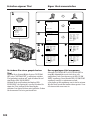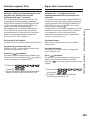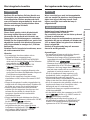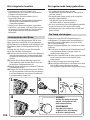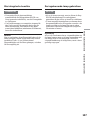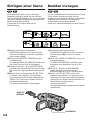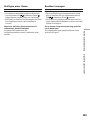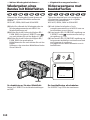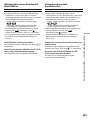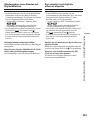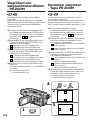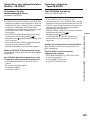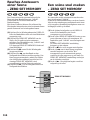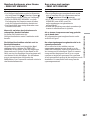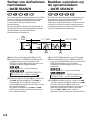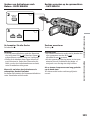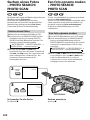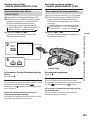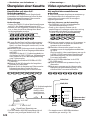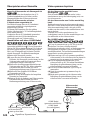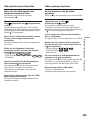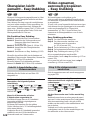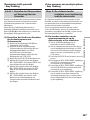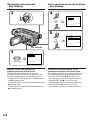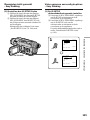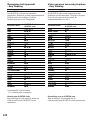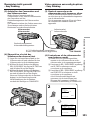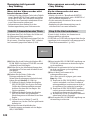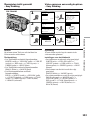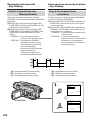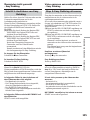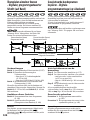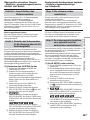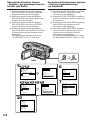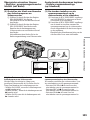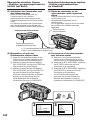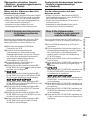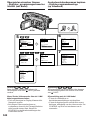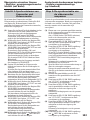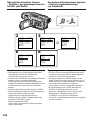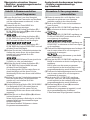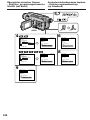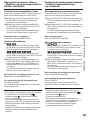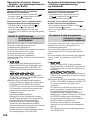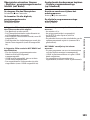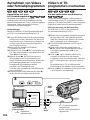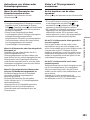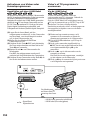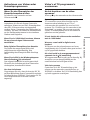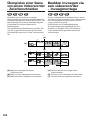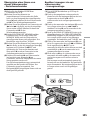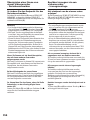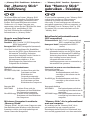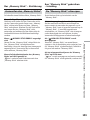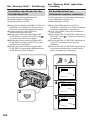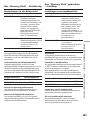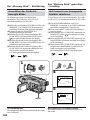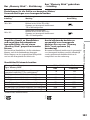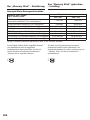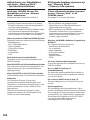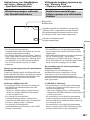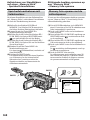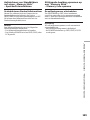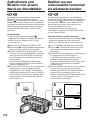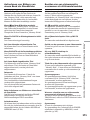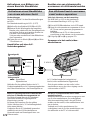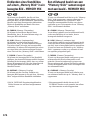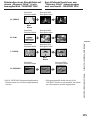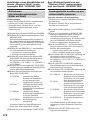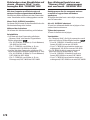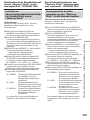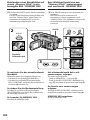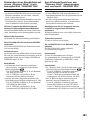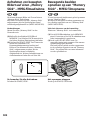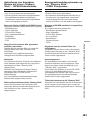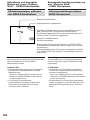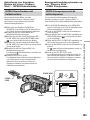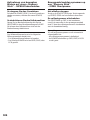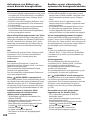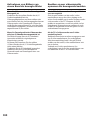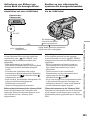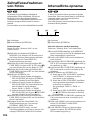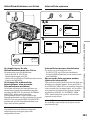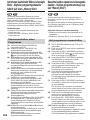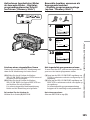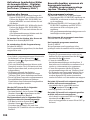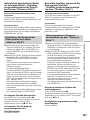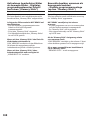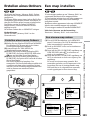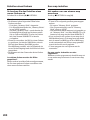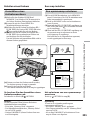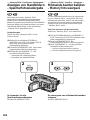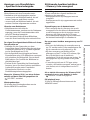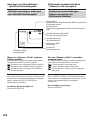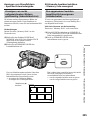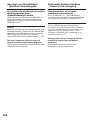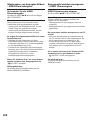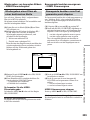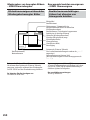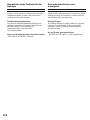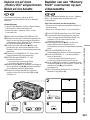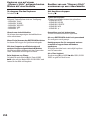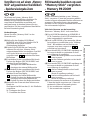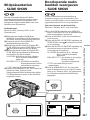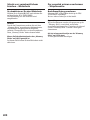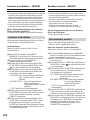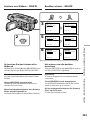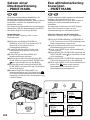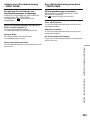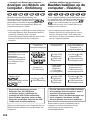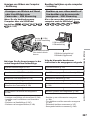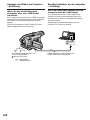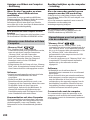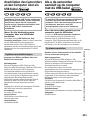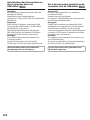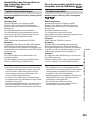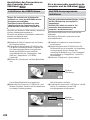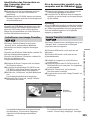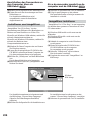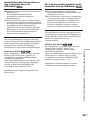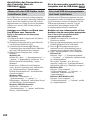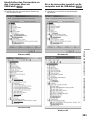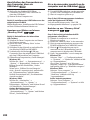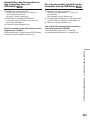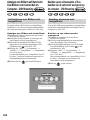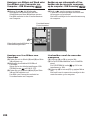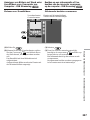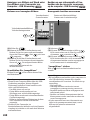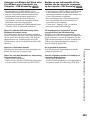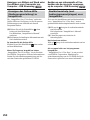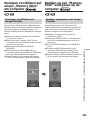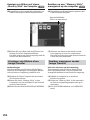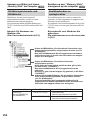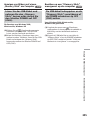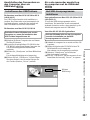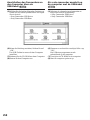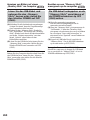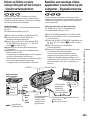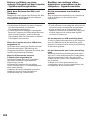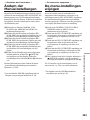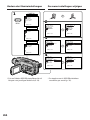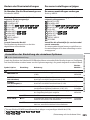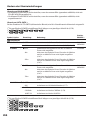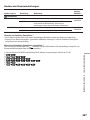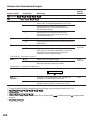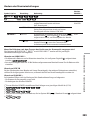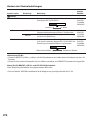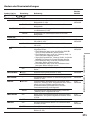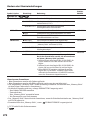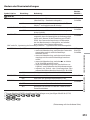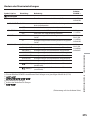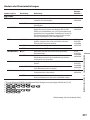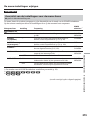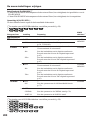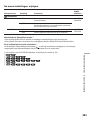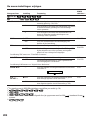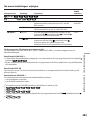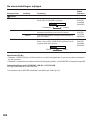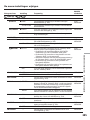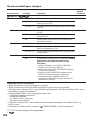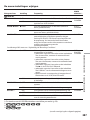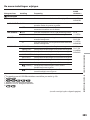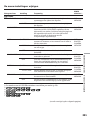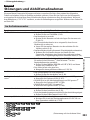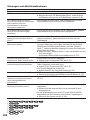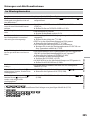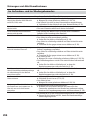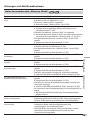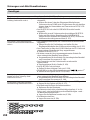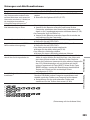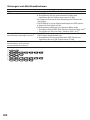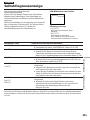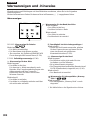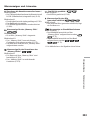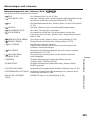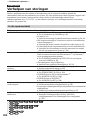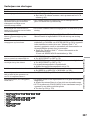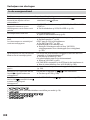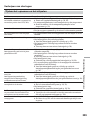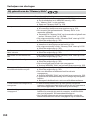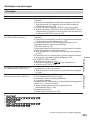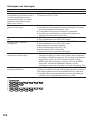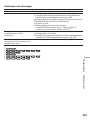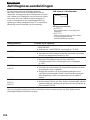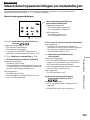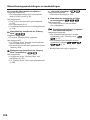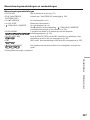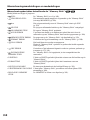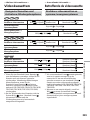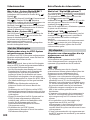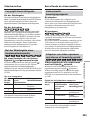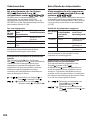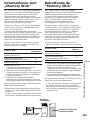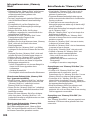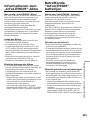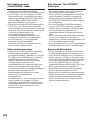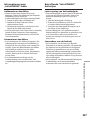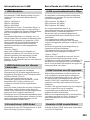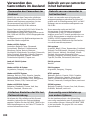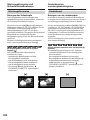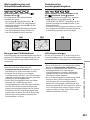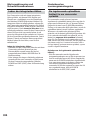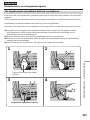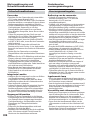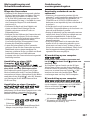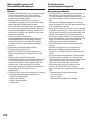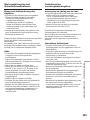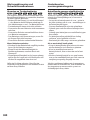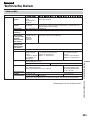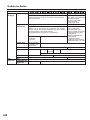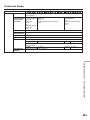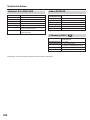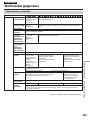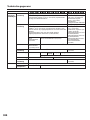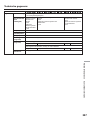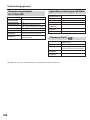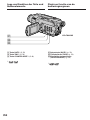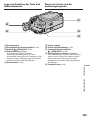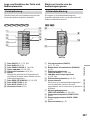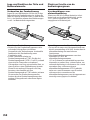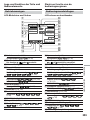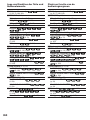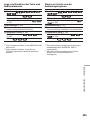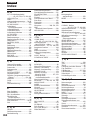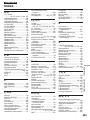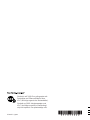Sony DCR-TRV356E de handleiding
- Categorie
- Camcorders
- Type
- de handleiding

©2003 Sony Corporation
Bedienungsanleitung
Lesen Sie diese Anleitung vor der Inbetriebnahme genau durch und
bewahren Sie sie zum späteren Nachschlagen sorgfältig auf.
3-079-468-44 (1)
Digital
Video Camera Recorder
Video Camera Recorder
DCR-TRV145E/TRV147E/TRV245E/TRV250E/
TRV345E/TRV355E/TRV356E
CCD-TRV218E/TRV418E
DCR-TRV355E
Gebruiksaanwijzing
Lees, alvorens het apparaat in gebruik te nemen, de
gebruiksaanwijzing aandachtig door en bewaar deze voor
eventuele naslag.
SERIES
TM

2
ACHTUNG
Elektromagnetische Felder mit bestimmten
Frequenzen Können die Bild- und Tonqualität
bei diesem Camcorder beeinträchtigen.
Für Kunden in Europa
(nur DCR-TRV145E/TRV147E/TRV245E/
TRV250E/TRV345E/TRV355E)
Dieses Produkt wurde geprüft und erfüllt die
EMV-Richtlinie, sofern Verbindungskabel von
unter 3 m Länge verwendet werden.
Für Kunden in Deutschland
Entsorgungshinweis: Bitte werfen Sie nur
entladene Batterien in die Sammelboxen beim
Handel oder den Kommunen. Entladen sind
Batterien in der Regel dann, wenn das Gerät
abschaltet und „Batterie leer“ signalisiert oder
nach längerer Gebrauchsdauer der Batterien
„nicht mehr einwandfrei funktioniert“. Um
sicherzugehen, kleben Sie die Batteriepole z.B.
mit einem Klebestreifen ab oder geben Sie die
Batterien einzeln in einen Plastikbeutel.
Herzlichen Glückwunsch zum Kauf dieser
Handycam von Sony! Mit der Handycam können
Sie die schönsten Augenblicke im Leben in
optimaler Bild- und Tonqualität festhalten.
Diese Handycam verfügt über eine Fülle
modernster Funktionen, ist zugleich aber völlig
problemlos zu bedienen, so dass Sie ohne
größere Vorbereitungen sofort eigene Videos
aufnehmen und sich noch jahrelang daran
erfreuen können.
ACHTUNG
Um Feuergefahr und die Gefahr eines
elektrischen Schlags zu vermeiden, setzen Sie
das Gerät weder Regen noch sonstiger
Feuchtigkeit aus.
Um einen elektrischen Schlag zu vermeiden,
öffnen Sie das Gehäuse nicht.
Überlassen Sie Wartungsarbeiten stets nur
qualifiziertem Fachpersonal.
Deutsch
Willkommen!
Gefeliciteerd met uw aankoop van deze Sony
Handycam. Met de superieure beeld- en
geluidskwaliteit van de Handycam kunt u
dierbare momenten in uw leven vastleggen.
Deze camcorder biedt u een scala aan
geavanceerde functies en is toch zeer eenvoudig
te bedienen. U bent gauw in staat homevideo’s te
maken waar u nog jaren plezier aan beleeft.
WAARSCHUWING
Om het gevaar van brand of elektrische
schokken te voorkomen, mag het apparaat niet
worden blootgesteld aan regen of vocht.
Om elektrische schokken te voorkomen, mag
de behuizing niet worden geopend.
Laat reparaties uitsluitend door vakkundig
personeel uitvoeren.
Nederlands
Welkom
ATTENTIE
Elektromagnetische velden met bepaalde
frequenties kunnen het beeld en geluid van deze
digitale camcorder beïnvloeden.
Voor de klanten in Europa
(alleen DCR-TRV145E/TRV147E/
TRV245E/TRV250E/TRV345E/TRV355E)
Dit product heeft in tests gebleken te voldoen aan
de eisen gesteld in de Europese EMC Bepalingen
voor het gebruik van aansluitsnoeren van minder
dan 3 meter lang.
Voor de klanten in Nederland
Gooi de batterij niet weg maar lever deze in als
klein chemisch afval (KCA).

3
Getting started
65
RMT-814
RMT-708
12
4
8 qaq;
7
9
Memory Stick-Datenträger werden nur mit
dem DCR-TRV356E mitgeliefert.
Beim DCR-TRV355Eis wird kein Memory
Stick-Datenträger mitgeliefert./
De Memory Stick wordt alleen geleverd bij
de DCR-TRV356E.
De Memory Stick wordt niet geleverd bij
de DCR-TRV355E.
3
Überprüfen des
mitgelieferten Zubehörs
Überprüfen Sie, ob das folgende Zubehör mit
Ihrem Camcorder geliefert wurde.
1 Drahtlose Fernbedienung (1) (S. 357)
RMT-814:
RMT-708:
2 Netzteil AC-L15A/L15B (1), Netzkabel (1)
(S. 29)
3 Akku NP-FM30 (1) (S. 28, 29)
4 R6-Batterie (Größe AA) für Fernbedienung
(2)
(S. 358)
5 A/V-Verbindungskabel (1) (S. 68, 69, 122, 123)
Stereo:
Monaural:
6 Schulterriemen (1) (S. 349)
7 Objektivschutzkappe (1) (S. 42)
8 USB-Kabel (1)
(S. 226)
9 CD-ROM (USB-Treiber SPVD-010) (1)
(S. 234)
0 21-poliger Adapter (1) * *
* * * *
(S. 70)
qa „Memory Stick“ (1) (S. 323)
* Nur bei Modellen mit dem -Zeichen an der
Unterseite.
1 Draadloze afstandsbediening (1) (p. 357)
RMT-814:
RMT-708:
2 AC-L15A/L15B netspanningsadapter (1),
Netsnoer (1) (p. 29)
3 NP-FM30 oplaadbaar batterijpak (1) (p. 28, 29)
4 R6 (AA-formaat) batterijen voor de
afstandsbediening (2)
(p. 358)
5
Audio/video aansluitsnoer (1)
(p. 68, 69, 122, 123)
Stereo:
Mono:
6 Schouderband (1) (p. 349)
7 Lensdop (1) (p. 42)
8 USB-kabel (1)
(p. 226)
9 CD-ROM (met SPVD-010 USB
stuurprogramma) (1)
(p. 234)
0 21-polige verloopstekker (1) * *
* * *
* (p. 70)
qa “Memory Stick” (1) (p. 323)
* Alleen de modellen met het teken aan de
onderkant.
Bijgeleverde
accessoires controleren
Controleer of de volgende accessoires in de
verpakking van de camcorder aanwezig zijn.
oder/of
Stereo/
Stereo
Monaural/
Mono
oder/
of
Pagina wordt geladen...
Pagina wordt geladen...

6
Functie-overzicht
Op de band
•Bewegende beelden opnemen (p. 42)
•Stilstaande beelden opnemen
(p. 75)
•Banden afspelen (p. 61)
Op de “Memory Stick”
•Stilstaande beelden opnemen (p. 165)
•Bewegende beelden opnemen (p. 182)
•Stilstaande beelden bekijken (p. 202)
•Bewegende beelden bekijken (p. 207)
Nederlands
Functie-overzicht
Beelden vastleggen met een
computer
•Beelden op een videocassette of live-beelden van
de camcorder weergeven op de computer
– USB Streaming (p. 227)
•Beelden van de camcorder overnemen op de
computer via de USB-kabel (p. 244)
•Beelden op een “Memory Stick” weergeven via
een USB-kabel (p. 229)
•Een analoog signaal omzetten naar een digitaal
signaal om beelden vast te leggen op de computer
(p. 261)
Bewegende of stilstaande
beelden opnemen of
weergeven
6
Indicatie van de modelnaam
In deze handleiding worden pictogrammen in de vorm van camcorders gebruikt om
modelnamen aan te geven.
CCD-TRV218E: DCR-TRV145E: DCR-TRV345E:
CCD-TRV418E: DCR-TRV147E: DCR-TRV355E:
DCR-TRV245E: DCR-TRV356E:
DCR-TRV250E:
Instructies zonder pictogrammen gelden voor alle modellen.
Instructies met pictogrammen gelden alleen voor de aangegeven modellen.
Controleer de modelnaam van de camcorder voordat u deze handleiding leest.
b

7
Functie-overzicht
Functie-overzicht
Andere toepassingen
Aanpassen van de belichting tijdens het opnemen
•BACK LIGHT (p. 52)
•NightShot (p. 53)
•Super NightShot/Colour Slow Shutter (p. 54)
•PROGRAM AE (p. 88)
•Handmatig instellen van de belichting (p. 91)
•Ingebouwde lamp (p. 104)
Functies die uw beelden pakkender maken
•Digitaal inzoomen (p. 47) De standaardinstelling is OFF. (Als u meer dan 20×
wilt inzoomen, moet u eerst de digitale zoomfunctie inschakelen met D ZOOM
in het instelmenu.)
•In- en uitfaden (p. 80)
•Beeldeffecten (in opnamestand) (p. 83)
•Digitale effecten (in opnamestand) (p. 85)
•Titelbeeld (p. 98, 101)
•MEMORY MIX (p. 174)
Functies die uw opnamen een natuurlijk aanblik geven
•SPORTS (p. 88)
•LANDSCAPE (p. 88)
•Handmatig scherpstellen (p. 92)
Functies voor gebruik bij opgenomen banden
•END SEARCH (p. 59)
•EDITSEARCH (p. 59)/Rec Review (p. 60)
•DATA CODE (p. 62)
•Tape PB ZOOM (p. 114)
•ZERO SET MEMORY (p. 116)
•Easy Dubbing (p. 126)
•Digitale programmamontage (p. 136)
7
Opnamen worden niet vergoed als er niet wordt opgenomen of weergegeven wegens een
storing van de camcorder, problemen met de opslagmedia, enzovoort.
Pagina wordt geladen...
Pagina wordt geladen...
Pagina wordt geladen...

11
Nederlands
Inhoudsopgave
Bijgeleverde accessoires controleren ........ 3
Functie-overzicht ........................................ 6
Snelle startgids
– Opnemen op een band .......................... 18
– Opnemen op een “Memory Stick”
.......................................... 20
Voorbereidingen
Deze handleiding gebruiken ................... 22
Stap 1: De stroomvoorziening
voorbereiden ....................................... 28
Het batterijpak plaatsen .................... 28
Het batterijpak opladen..................... 29
Aansluiten op een stopcontact ......... 35
Stap 2: Datum en tijd instellen ................ 37
Stap 3: Een cassette plaatsen ................... 40
Opnemen – Basisbediening
Video-opnamen maken............................ 42
Opnemen bij tegenlicht
– BACK LIGHT ............................ 52
Opnemen in het donker
– NightShot
– Super NightShot
– Colour Slow Shutter
........................ 53
Opnemen met de zelfontspanner
................................... 56
De datum en de tijd weergeven op
beelden
.................... 58
Opnamen controleren
– END SEARCH
– EDITSEARCH
– Rec Review ................. 59
Afspelen – Basisbediening
Een band afspelen ..................................... 61
Schermaanduidingen weergeven
– Weergavefunctie ....................... 62
Opnamen op de TV weergeven .............. 68
Uitgebreide opnamefuncties
Stilstaande beelden op een “Memory
Stick” opnemen tijdens het opnemen
op een band
................... 71
Stilstaande beelden op de band opnemen
– Foto-bandopname
......... 75
Breedbeeld-opnamefunctie ..................... 77
Beelden in- en uitfaden ............................ 80
Speciale effecten – Beeldeffecten ............ 83
Speciale effecten – Digitale effecten
............................... 85
De PROGRAM AE functie gebruiken.... 88
De belichting handmatig instellen ......... 91
Handmatig scherpstellen ......................... 92
Interval-opname
.................... 94
Beeld-voor-beeld opnamen
– Beeldopname
......... 96
Een titel in beeld opnemen ...................... 98
Eigen titels samenstellen ........................ 101
De ingebouwde lamp gebruiken .......... 104
Beelden invoegen
.............. 108
Uitgebreide weergavefuncties
Videoweergave met beeldeffecten
........................................ 110
Een cassette met digitale effecten
afspelen
............. 112
Opnamen vergroten
– Tape PB ZOOM
........ 114
Een scène snel zoeken
– ZERO SET MEMORY
....... 116
Beelden opzoeken op de opnamedatum
– DATE SEARCH
....... 118
Een foto-opname zoeken
– PHOTO SEARCH/PHOTO SCAN
............................. 120

12
Inhoudsopgave
Videomontage
Video-opnamen kopiëren ...................... 122
Video-opnamen eenvoudig kopiëren
– Easy Dubbing
........... 126
Geselecteerde bandopnamen kopiëren
– Digitale programmamontage
(op videoband)
.................. 136
Video’s of TV-programma’s overnemen
....... 150
Beelden invoegen via een videorecorder
– Invoegmontage
.................. 154
“Memory Stick” functies
– Opnemen
Een “Memory Stick” gebruiken
– Inleiding.......................................... 157
Stilstaande beelden opnemen op een
“Memory Stick”
– Memory foto-opname ................... 165
Beelden van een videocassette overnemen
als stilstaande beelden ..................... 170
Een stilstaand beeld van een “Memory
Stick” samenvoegen met een beeld
– MEMORY MIX .............................. 174
Bewegende beelden opnemen op een
“Memory Stick”
– MPEG filmopname ....................... 182
Beelden op een videocassette opnemen
als bewegende beelden .................... 187
Intervalfoto-opname ............................... 192
Bewerkte beelden opnemen als
bewegende beelden
– Digitale programmamontage
(op een “Memory Stick”) ................ 194
Een map instellen.................................... 199
– Afspelen
Stilstaande beelden bekijken
– Memory foto-weergave ................ 202
Bewegende beelden weergeven
– MPEG filmweergave..................... 207
Een map selecteren voor weergave ...... 211
Beelden van een “Memory Stick”
overnemen op een videocassette ... 213
Stilstaande beelden op een
“Memory Stick” vergroten
– Memory PB ZOOM ....................... 215
Doorlopende reeks beelden weergeven
– SLIDE SHOW................................. 217
Per ongeluk wissen voorkomen
– Wispreventie .................................. 219
Beelden wissen – DELETE..................... 221
Een afdrukmarkering toewijzen
– PRINT MARK ................................ 224
Beelden bekijken op de
computer
Beelden bekijken op de computer
– Inleiding
.................. 226
Als u de camcorder aansluit op de
computer met de USB-kabel
....... 231
Beelden op een videocassette of live-
beelden van de camcorder
weergeven op de computer
– USB Streaming
....... 244
Beelden op een “Memory Stick”
weergeven op de computer
........................ 251
Als u de camcorder aansluit op de
computer met de USB-kabel
....................... 256
Beelden op een “Memory Stick”
weergeven op de computer
....................... 259
Beelden van analoge video-apparatuur
overnemen op de computer
– Signaalconversie
............................. 261

13
Inhoudsopgave
• , en zijn handelsmerken.
• i.LINK en het teken zijn handelsmerken.
• “InfoLITHIUM” is een handelsmerk van
Sony Corporation.
• “Memory Stick”, en “MagicGate
Memory Stick” zijn handelsmerken van Sony
Corporation.
• “Memory Stick Duo” en zijn
handelsmerken van Sony Corporation.
• “Memory Stick PRO” en zijn
handelsmerken van Sony Corporation.
•Windows en Windows Media zijn
handelsmerken of geregistreerde
handelsmerken van Microsoft Corporation in
de Verenigde Staten en/of andere landen.
•Pentium is een handelsmerk of
geregistreerde handelsmerk van Intel
Corporation.
•Macintosh en Mac OS, QuickTime zijn
handelsmerken van Apple Computer Inc.
•Alle andere productnamen die hierin worden
vermeld, kunnen de handelsmerken of
geregistreerde handelsmerken zijn van hun
respectieve bedrijven. Bovendien worden
“™” en “®” niet elke keer vermeld in deze
gebruiksaanwijzing.
De camcorder aanpassen
De menu-instellingen wijzigen ............. 263
Problemen oplossen
Verhelpen van storingen........................ 306
Zelfdiagnose-aanduidingen .................. 314
Waarschuwingsaanduidingen en
mededelingen ................................... 315
Aanvullende informatie
Betreffende de videocassette ................. 319
Betreffende de “Memory Stick” ............ 323
Betreffende “InfoLITHIUM”
batterijen ............................................ 325
Betreffende de i.LINK aansluiting........ 328
Gebruik van uw camcorder in het
buitenland ......................................... 330
Onderhoud en
voorzorgsmaatregelen ..................... 331
Technische gegevens .............................. 345
Compleet overzicht
Plaats en functie van de
bedieningsorganen........................... 349
Index ......................................................... 363
Pagina wordt geladen...
Pagina wordt geladen...
Pagina wordt geladen...
Pagina wordt geladen...

18
Nederlands
Snelle startgids – Opnemen op een band
In dit hoofdstuk wordt in het kort beschreven hoe u kunt
opnemen op een band van de camcorder. Zie voor nadere
bijzonderheden de pagina’s waarnaar tussen haakjes “( )”
wordt verwezen.
Een videocassette plaatsen (p. 40)
Aansluiten van het netsnoer (p. 35)
Als u de camcorder buiten gebruikt, moet u een batterijpak plaatsen (p. 28).
1Schuif OPEN/
EJECT in de richting
van de pijl en open het
deksel van de
cassettehouder.
2Druk tegen het
midden van de
rugzijde van de
videocassette en plaats
de cassette met de
vensterzijde naar
boven.
3Druk op de kant van
de cassettehouder
waar
staat
aangegeven, om deze
te sluiten.
Wanneer de
cassettehouder geheel
omlaag is geschoven,
sluit u het deksel.
Open het klepje
van de DC IN
aansluiting.
Netspanningsadapter (bijgeleverd)
Netsnoer
Sluit de stekker aan met
het v driehoekje naar
boven.
Snelle startgids

19
Een video-opname maken (p. 42)
3Houd de OPEN
toets ingedrukt en
klap het LCD
scherm open.
Het beeld
verschijnt op het
LCD scherm.
2Druk het groene
knopje op de POWER
schakelaar in en zet de
schakelaar in de
CAMERA stand.
4Druk op de START/STOP
toets. De camcorder begint
met opnemen. Als u wilt
stoppen met opnemen,
drukt u nogmaals op
START/STOP.
1Verwijder de lensdop.
C
A
M
E
R
A
M
E
M
O
R
Y
V
C
R
O
F
F
(
C
H
G
)
PO
W
ER
Bij aankoop van de camcorder is de klok nog niet ingesteld. Als u de datum en tijd van opname
wilt vastleggen, moet u vóór het opnemen de klok instellen (p. 37).
De laatste opnamen controleren op het LCD
scherm (p. 61)
2Druk op de m toets om de band terug
te spoelen.
3Druk op de N toets om de weergave te
starten.
Opmerking
Til de camcorder nooit aan de
beeldzoeker, het LCD scherm of het
batterijpak op.
1Druk het groene knopje op de POWER
schakelaar in en zet de schakelaar in de
VCR/PLAYER stand.*
C
A
M
E
R
A
M
E
M
O
R
Y
V
C
R
O
F
F
(
C
H
G
)
P
O
W
E
R
REW
PLAY
Beeldzoeker
U kunt een beeld bekijken door uw oog tegen dit gedeelte
te plaatsen wanneer het LCD scherm is gesloten (p. 45).
Stel de beeldzoeker in op uw gezichtsvermogen (p. 48).
In de beeldzoeker worden beelden in zwart/wit
weergegeven.
* De standen van de POWER schakelaar verschillen per model (p. 26).
De dop is niet bevestigd wanneer
u de camcorder koopt.
Snelle startgids

20
Snelle startgids – Opnemen op een “Memory Stick”
In dit hoofdstuk wordt in het kort beschreven hoe u kunt
opnemen op een “Memory Stick”. Zie voor nadere
bijzonderheden de pagina’s waarnaar tussen haakjes “( )”
wordt verwezen.
Een “Memory Stick” plaatsen (p. 158)
Plaats een “Memory Stick” zo ver mogelijk in de “Memory Stick” sleuf met b naar het LCD
scherm gericht zoals hieronder aangegeven.
Aansluiten van het netsnoer (p. 35)
Als u de camcorder buiten gebruikt, moet u een batterijpak plaatsen (p. 28).
Open het klepje
van de DC IN
aansluiting.
“Memory Stick” sleuf
Druk één keer licht op “Memory
Stick” als u de “Memory Stick”
wilt uitwerpen.
Netspanningsadapter
(bijgeleverd)
Netsnoer
Sluit de stekker aan met het
v driehoekje naar boven.
b teken
Snelle startgids

21
Opmerking
Til de camcorder nooit aan de
beeldzoeker, het LCD scherm of
het batterijpak op.
Een stilstaand beeld op een “Memory Stick” opnemen
(p. 165)
De laatste opnamen van stilstaande beelden
controleren op het LCD scherm (p. 202)
1Verwijder de lensdop.
Bij aankoop van de camcorder is de klok nog niet ingesteld. Als u de datum en tijd van opname
wilt vastleggen, moet u vóór het opnemen de klok instellen (p. 37).
5Druk de PHOTO
toets stevig in.
1Druk het groene knopje
op de POWER
schakelaar in en zet de
schakelaar in de
MEMORY of VCR stand.
2Druk op MEMORY PLAY. Het laatstopgenomen
beeld wordt weergegeven.
Druk op MEMORY +/– om het gewenste beeld te
selecteren.
3
Houd de
OPEN toets
ingedrukt en
klap het LCD
scherm open.
Het beeld
verschijnt op
het scherm.
Beeldzoeker
U kunt een beeld bekijken door uw oog tegen
dit gedeelte te plaatsen wanneer het LCD
scherm is gesloten (p. 45).
Stel de beeldzoeker in op uw gezichtsvermogen
(p. 48).
In deze zoeker worden beelden in zwart/wit
weergegeven.
4Druk licht op
PHOTO.
2Druk het groene knopje op de
POWER schakelaar in en zet
de schakelaar in de MEMORY
stand. Controleer of de LOCK
schakelaar naar links
(ontgrendeld) is geschoven.
De dop is niet bevestigd wanneer
u de camcorder koopt.
LOCK schakelaar
Snelle startgids
PLAY
PHOTO
PHOTO
C
A
M
E
R
A
M
E
M
O
R
Y
V
C
R
O
F
F
(
C
H
G
)
POWER
C
A
M
E
R
A
M
E
M
O
R
Y
V
C
R
O
F
F
(
C
H
G
)
POWER

22
— Vorbereitungen —
Hinweise und
Sicherheitsmaßnahmen
Die Anweisungen in dieser Bedienungsanleitung
beziehen sich auf die neun in der Tabelle auf der
nächsten Seite genannten Modelle (S. 23). Bevor
Sie diese Bedienungsanleitung lesen oder den
Camcorder benutzen, sehen Sie bitte nach,
welches Modell Sie erworben haben. Die
Modellnummer befindet sich an der Unterseite
des Camcorders.
Für die Abbildungen wurde das Modell
DCR-TRV355E verwendet. Andernfalls wird die
Modellnummer in den Abbildungen angegeben.
Auf Unterschiede in der Bedienung der anderen
Modelle wird im Text deutlich hingewiesen, und
zwar mit Symbolen wie „ “.
In dieser Bedienungsanleitung sind Tasten und
Einstellungen am Camcorder in Großbuchstaben
dargestellt.
Beispiel: Stellen Sie den Schalter POWER auf
CAMERA.
Beim Ausführen einer Funktion können Sie als
Bestätigung, dass die Funktion ausgeführt wird,
einen Signalton ausgeben lassen.
— Voorbereidingen —
Deze handleiding
gebruiken
In deze gebruiksaanwijzing vindt u een
beschrijving van negen verschillende
uitvoeringen van de camcorder, zoals in de tabel
op de volgende pagina is weergegeven (p. 23).
Controleer het modelnummer aan de onderkant
van de camcorder voordat u de handleiding leest
of de camcorder gebruikt.
Het model DCR-TRV355E wordt in deze
handleiding ter illustratie gebruikt. In afwijkende
gevallen wordt de modelnaam bij de illustraties
aangegeven. Verschillen in bediening worden
duidelijk aangegeven in de tekst, bijvoorbeeld
met “ ”.
In deze handleiding worden toetsen en
instellingen op de camcorder vermeld in
hoofdletters.
Bijvoorbeeld: zet de POWER schakelaar in de
CAMERA stand.
Wanneer u een bewerking uitvoert, geeft een
pieptoon aan dat de bewerking aan de gang is.

23
Vorbereitungen Voorbereidingen
Hinweise und Sicherheitsmaßnahmen
Deze handleiding gebruiken
Unterschiede zwischen den Modellen/Verschillen
Modell/
Model
Aufnahmesystem/
Hi8 Hi8 Digital8 Digital8 Digital8 Digital8 Digital8 Digital8
Opnamesysteem
Wiedergabesystem/
Hi8/8 Hi8/8 Digital8 Digital8 Digital8 Digital8
Digital8/ Digital8/
Weergavesysteem Hi8/8 Hi8/8
Buchse AUDIO/
VIDEO/
AUDIO/VIDEO
OUT OUT OUT OUT OUT OUT IN/OUT IN/OUT
aansluiting
Buchse S VIDEO/
OUT OUT OUT OUT OUT OUT IN/OUT IN/OUT
S VIDEO aansluiting
Buchse DV/
——OUT IN/OUT OUT IN/OUT IN/OUT IN/OUT
DV aansluiting
USB-Buchse/
—— — — zzzz
USB aansluiting
Einschub für
„Memory Stick“/ — — —————z
“Memory Stick” sleuf
Buchse LANC/
—— ————zz
LANC aansluiting
SteadyShot/
— z ——zzzz
SteadyShot
Fernbedienungssensor/
zz ——zzzz
Afstandsbedieningssensor
Buchse RFU/
zz ——————
RFU aansluiting
Buchse MIC/
—— ————zz
MIC aansluiting
z Vorhanden/Meegeleverd
— Nicht vorhanden/Niet meegeleverd

24
Aanwijzingen voor het gebruik
van de camcorder
Met de camcorder kunt u de videocassettes van
de onderstaande systemen gebruiken en op deze
systemen opnemen/weergeven. Voor een
vloeiende overgang van beelden wordt
aangeraden om geen Hi8 /
standaard 8 mm -opnamen en Digital8 -
opnamen op dezelfde cassette te maken.
*
1)
Als u een standaard 8-mm cassette gebruikt,
moet u de cassette weergeven op de
camcorder. Er kan een mozaïekstoring
optreden wanneer u een standaard 8-mm
cassette op andere videorecorders afspeelt
(ook bij een andere DCR-TRV145E/TRV147E/
TRV245E/TRV250E/TRV345E/TRV355E/
TRV356E).
Hinweise und Sicherheitsmaßnahmen
Hinweise zum Camcorder
Mit diesem Camcorder können Sie die unten
angegebenen Kassetten verwenden und in den
unten angegebenen Systemen aufnehmen bzw.
wiedergeben. Um einen störungsfreien Übergang
zu erzielen, empfiehlt es sich, Aufnahmen im
System Hi8 ( )/Standard 8 mm ( ) und
Aufnahmen im System Digital8 ( ) nicht auf der
gleichen Kassette zu mischen.
*
1)
Wenn Sie eine Standard-8-mm-Kassette ( )
zum Aufnehmen verwenden, sollten Sie die
Kassette auch mit diesem Camcorder
wiedergeben. Mosaikartige Bildstörungen
können auftreten, wenn Sie die
Standard-8-mm-Kassette ( ) auf einem
anderen Camcorder (einschließlich einem
anderen DCR-TRV145E/TRV147E/TRV245E/
TRV250E/TRV345E/TRV355E/TRV356E)
wiedergeben.
Geeignete Kassetten/ Hi8 ( )/Digital8 ( ) (empfohlen)/ Standard 8 mm ( ) *
1)
/
Bruikbare videocassettes Hi8 /Digital8 (aanbevolen) Standaard 8-mm *
1)
Aufnahmesystem/
Digital8 ( )/Digital8
Opnamesysteem
Digital8 ( )/Digital8
Wiedergabesystem *
2)
/
Hi8 ( )/Hi8
Standard 8 mm ( )/
Weergavesysteem *
2)
Standaard 8-mm
Geeignete Kassetten/ Hi8 ( )/Digital8 ( ) (empfohlen)/ Standard 8 mm ( ) *
1)
/
Bruikbare videocassettes Hi8 /Digital8 (aanbevolen) Standaard 8-mm *
1)
Aufnahmesystem/
Digital8 ( )/Digital8
Opnamesysteem
Wiedergabesystem/
Digital8 ( )/Digital8
Weergavesysteem
Geeignete Kassetten/
Hi8 ( )/Hi8
Standard 8 mm ( )/
Bruikbare videocassettes Standaard 8-mm
Aufnahmesystem/
Hi8 ( )/Hi8
Standard 8 mm ( )/
Opnamesysteem Standaard 8-mm
Wiedergabesystem *
2)
/
Hi8 ( )/Hi8
Standard 8 mm ( )/
Weergavesysteem *
2)
Standaard 8-mm
Deze handleiding gebruiken

25
Vorbereitungen Voorbereidingen
*
2)
Wanneer u een cassette afspeelt, wordt het
Hi8 systeem of standaard 8-mm
systeem automatisch waargenomen en wordt
automatisch het juiste weergavesysteem
ingeschakeld.
Opmerking over
TV-kleursystemen
TV-kleursystemen verschillen per land. Als u de
opnamen van deze camcorder wilt bekijken op
een TV, moet u een TV met het PAL kleursysteem
hebben.
Auteursrechten
Televisieprogramma’s, films, videobanden en
ander beeldmateriaal kunnen beschermd zijn
door auteursrechten. Het zonder toestemming
opnemen van dergelijk materiaal kan in strijd
zijn met deze auteursrechten.
Opmerking bij de aansluiting
van andere apparatuur
Let op de vorm van de stekker wanneer u de
camcorder met behulp van de USB-kabel of
i.LINK-kabel aansluit op andere video-
apparatuur of een computer.
Wanneer u de stekker forceert, kan de
aansluiting beschadigd en de camcorder defect
raken.
Indicatie van de modelnaam
In deze handleiding worden pictogrammen in de
vorm van camcorders gebruikt om modelnamen
aan te geven.
Instructies zonder pictogrammen gelden voor
alle modellen.
Instructies met pictogrammen gelden alleen voor
de aangegeven modellen.
Controleer de modelnaam van de camcorder
voordat u deze handleiding leest.
*
2)
Bei der Wiedergabe einer Kassette wird das
System Hi8 ( ) bzw. Standard 8 mm ( )
automatisch erkannt und das
Wiedergabesystem wird automatisch
entsprechend eingestellt.
Hinweis zu den
Farbfernsehsystemen
Die Farbfernsehsysteme unterscheiden sich von
Land zu Land. Um Ihre Aufnahmen auf einem
Fernsehschirm wiedergeben zu können,
benötigen Sie ein PAL-Fernsehgerät.
Copyright-Hinweise
Fernsehsendungen, Filme, Videoaufnahmen und
anderes Material können urheberrechtlich
geschützt sein. Das unberechtigte Aufzeichnen
solchen Materials verstößt unter Umständen
gegen die Bestimmungen des Urheberrechts.
Hinweis zum Anschließen
anderer Geräte
Wenn Sie den Camcorder mit dem USB- oder
einem i.LINK-Kabel an andere Videogeräte oder
an einen Computer anschließen, achten Sie bitte
auf die Form der Buchse.
Wenn Sie den Stecker gewaltsam einstecken,
kann die Buchse beschädigt werden, was
möglicherweise zu Fehlfunktionen am
Camcorder führt.
Hinweis zur Angabe des Modells
In dieser Anleitung werden die verschiedenen
Modelle durch folgende Symbole in Camcorder-
Form angegeben.
Wenn bei den Anweisungen keine Symbole
angegeben sind, gelten sie für alle Modelle.
Anweisungen mit Symbolen gelten nur für die
angegebenen Modelle.
Sehen Sie nach, welches Camcorder-Modell Sie
erworben haben, bevor Sie diese Anleitung zu
lesen beginnen.
Hinweise und Sicherheitsmaßnahmen
CCD-TRV218E: DCR-TRV145E: DCR-TRV345E:
CCD-TRV418E: DCR-TRV147E: DCR-TRV355E:
DCR-TRV245E: DCR-TRV356E:
DCR-TRV250E:
Deze handleiding gebruiken

26
VCR :
oder/
Beispiel: Stellen Sie den Schalter POWER auf VCR./
of
Bijvoorbeeld: zet de POWER schakelaar in de VCR stand.
PLAYER :
Beispiel: Stellen Sie den Schalter POWER auf PLAYER./
Bijvoorbeeld: zet de POWER schakelaar in de PLAYER stand.
OFF (CHG) : Bei allen Modellen gleich
Beispiel: Stellen Sie den Schalter POWER auf OFF (CHG)./
Bij alle modellen
Bijvoorbeeld: zet de POWER schakelaar in de OFF (CHG) stand.
CAMERA : Bei allen Modellen gleich
Beispiel: Stellen Sie den Schalter POWER auf CAMERA./
Bij alle modellen
Bijvoorbeeld: zet de POWER schakelaar in de CAMERA stand.
MEMORY :
Beispiel: Stellen Sie den Schalter POWER auf MEMORY./
Bijvoorbeeld: zet de POWER schakelaar in de MEMORY stand.
C
A
M
E
R
A
M
E
M
O
R
Y
V
C
R
O
F
F
(
C
H
G
)
POWER
Hinweise und Sicherheitsmaßnahmen
Der Schalter POWER
Die am Schalter POWER einstellbaren Modi
hängen vom jeweiligen Modell ab.
Beachten Sie dies bitte bei entsprechenden
Anweisungen in der Bedienungsanleitung.
Deze handleiding gebruiken
De POWER schakelaar
De standen van de POWER schakelaar
verschillen per model.
Houd hier rekening mee bij de
bedieningsaanwijzingen.

27
Vorbereitungen Voorbereidingen
Hinweise und Sicherheitsmaßnahmen
Sicherheitsmaßnahmen für den
Umgang mit dem Camcorder
Objektiv und LCD-Bildschirm/Sucher
• Der LCD-Bildschirm und der Sucher werden
in einer Hochpräzisionstechnologie
hergestellt, so dass der Anteil der effektiven
Bildpunkte bei über 99,99 % liegt. Dennoch
können schwarze Punkte und/oder helle
Lichtpunkte (weiß, rot, blau oder grün)
permanent auf dem LCD-Bildschirm und im
Sucher zu sehen sein. Diese Punkte gehen
auf das Herstellungsverfahren zurück und
weisen nicht auf eine Fehlfunktion hin. Sie
werden nicht auf dem Band aufgezeichnet.
•Lassen Sie den Camcorder nicht nass werden.
Schützen Sie ihn vor Regen oder Wasser. Wenn
der Camcorder nass wird, kann dies zu
Fehlfunktionen führen. In manchen Fällen kann
das Gerät irreparabel beschädigt werden [a].
•Setzen Sie den Camcorder nie Temperaturen
von über 60 °C aus, wie sie z. B. in einem in der
Sonne geparkten Auto oder in direktem
Sonnenlicht auftreten können [b].
•Seien Sie vorsichtig, wenn Sie die Kamera in
der Nähe eines Fensters oder im Freien
abstellen. Wenn der LCD-Bildschirm, der
Sucher oder das Objektiv längere Zeit direktem
Sonnenlicht ausgesetzt wird, kann es zu
Fehlfunktionen kommen [c].
•Machen Sie keine Aufnahmen direkt von der
Sonne. Andernfalls kann es am Camcorder zu
Fehlfunktionen kommen. Nehmen Sie die
Sonne nur bei mäßiger Helligkeit, wie z. B. in
der Dämmerung, auf [d].
Deze handleiding gebruiken
Voorzorgsmaatregelen bij de
camcorder
Lens en LCD scherm/beeldzoeker
• Het LCD scherm en de beeldzoeker van de
camcorder zijn vervaardigd met precisie-
technologie, zodat minstens 99,99 % van de
beeldpunten voor gebruik beschikbaar is.
Soms kunnen er zwarte stipjes en/of heldere
stipjes (wit, rood, blauw of groen)
verschijnen op het LCD scherm of in de
zoeker. Deze stippen duiden niet op
fabricagefouten en hebben geen enkele
invloed op de video-opnamen.
•Laat de camcorder niet nat worden. Houd de
camcorder uit de buurt van regen en zeewater.
Water in de camcorder kan storingen
veroorzaken, soms zodanig dat reparatie niet
meer mogelijk is. Soms kunnen deze storingen
niet meer worden hersteld [a].
•Laat de camcorder nooit achter op plaatsen
waar de temperatuur tot boven de 60°C kan
oplopen, zoals in een auto in de volle zon of op
plaatsen in direct zonlicht [b].
•Wees voorzichtig wanneer u de camera bij een
raam of buiten neerlegt. Als het LCD scherm,
de zoeker of de lens langdurig worden
blootgesteld aan direct zonlicht, kunnen deze
worden beschadigd [c].
•Richt de camcorder nooit direct naar de zon. De
camcorder kan hierdoor worden beschadigd.
Neem de zon alleen op als het licht niet fel is
zoals bij schemering [d].
[a] [b]
[c] [d]

28
Het batterijpak plaatsen
(1)Klap de zoeker omhoog.
(2)Schuif het batterijpak omlaag totdat dit
vastklikt.
Het batterijpak verwijderen
(1)Klap de zoeker omhoog.
(2)Houd het BATT (batterij) ontgrendelknopje
ingedrukt en schuif het batterijpak in de
richting van de pijl uit de houder.
Bij gebruik van een batterijpak met grote
capaciteit
Als u het NP-FM70/QM71/QM71D/FM90/
FM91/QM91/QM91D batterijpak plaatst op de
camcorder, kunt u de zoeker verder uitschuiven.
Anbringen des Akkus
(1)Klappen Sie den Sucher nach oben.
(2)Schieben Sie den Akku nach unten, bis er mit
einem Klicken einrastet.
So nehmen Sie den Akku ab
(1)Klappen Sie den Sucher nach oben.
(2)Halten Sie den Akkulösehebel BATT gedrückt
und schieben Sie den Akku in Pfeilrichtung
heraus.
Wenn Sie einen Akku mit großer Kapazität
anbringen
Wenn Sie den Akku NP-FM70/QM71/QM71D/
FM90/FM91/QM91/QM91D am Camcorder
anbringen, ziehen Sie den Sucher weiter heraus.
Schritt 1 Stromversorgung
1
2
Akkulösehebel BATT/
BATT (batterij) ontgrendelknopje
Stap 1: De
stroomvoorziening
voorbereiden

29
Vorbereitungen Voorbereidingen
Laden des Akkus
Sie können den Akku benutzen, nachdem Sie ihn
mit dem Camcorder geladen haben.
Der Camcorder arbeitet ausschließlich mit dem
„InfoLITHIUM“-Akku (M-Serie).
Auf Seite 325 finden Sie Einzelheiten zum
„InfoLITHIUM“-Akku.
(1)Öffnen Sie die Abdeckung der Buchse DC IN
und schließen Sie das mit dem Camcorder
gelieferte Netzteil an die Buchse DC IN an.
Dabei muss die Markierung v am Stecker
nach oben weisen.
(2)Schließen Sie das Netzkabel an das Netzteil an.
(3)Schließen Sie das Netzkabel an eine
Netzsteckdose an.
(4)Stellen Sie den Schalter POWER auf OFF
(CHG).
Die Ladeanzeige leuchtet auf und der
Ladevorgang beginnt.
Schritt 1 Stromversorgung
4
1
2
C
A
M
E
R
A
M
E
M
O
R
Y
V
C
R
O
F
F
(
C
H
G
)
POW
ER
BATT INFO
Stap 1: De stroomvoorziening
voorbereiden
Het batterijpak opladen
U moet het batterijpak eerst opladen voordat u
dit kunt gebruiken voor de camcorder.
Deze camcorder werkt alleen met “InfoLITHIUM”
batterijen (M-serie).
Zie pagina 325 voor informatie over het
“InfoLITHIUM” batterijpak.
(1)Open het klepje van de DC IN aansluiting en
sluit de netspanningsadapter die bij de
camcorder is geleverd, aan op de DC IN
aansluiting met het v driehoekje op de
stekker naar boven.
(2)Sluit het netsnoer aan op de
netspanningsadapter.
(3)Steek de stekker van het netsnoer in het
stopcontact.
(4)Zet de POWER schakelaar in de OFF (CHG)
stand.
Het lampje voor opladen brandt wanneer het
opladen begint.

30
Der Akkupegel wird in Prozent und als restliche Aufnahmedauer mit dem LCD-
Bildschirm bzw. dem Sucher angezeigt.
Der Akkupegel wird in Schritten von 10 % angezeigt./
Het oplaadniveau van de batterij wordt weergegeven als percentage van de
opnametijd met het LCD scherm of de beeldzoeker.
Het oplaadniveau van de batterij wordt weergegeven in stappen van 10%.
Wenn der Akku vollständig geladen ist, zeigt die Akkupegelanzeige 100 % an
und die Ladeanzeige erlischt./
Als de batterij volledig is opgeladen, geeft de aanduiding voor het oplaadniveau
van de batterij 100% aan en gaat het lampje voor opladen uit.
Ladevorgang läuft/
Opladen
Vollständige Ladung/
Volledig opladen
BATTERY INFO
BATTERY CHARGE LEVEL
REC TIME AVAILABLE
0% 50% 100%
LCD SCREEN: 56 min
VIEWFINDER: 73 min
BATTERY INFO
BATTERY CHARGE LEVEL
REC TIME AVAILABLE
0% 50% 100%
LCD SCREEN: 80 min
VIEWFINDER: 105 min
BATTERY INFO
BATTERY CHARGE LEVEL
CALCULATING
BATTERY INFO...
0% 50% 100%
Nach dem Laden des Akkus
Lösen Sie das Netzteil von der Buchse DC IN am
Camcorder.
Bis die Akkurestladung berechnet ist
Hinweis
Achten Sie darauf, dass keine Metallgegenstände
mit den Metallteilen des Gleichstromsteckers am
Netzteil in Berührung kommen. Andernfalls
kann es zu einem Kurzschluss kommen und das
Netzteil kann beschädigt werden.
Schritt 1 Stromversorgung
So lassen Sie den Ladezustand des Akkus
anzeigen (BATTERY INFO)
Halten Sie OPEN gedrückt und klappen Sie den
LCD-Bildschirmträger auf. Drücken Sie
anschließend BATT INFO.
Die Akkuinformationen BATTERY INFO werden
etwa sieben Sekunden lang angezeigt.
Stap 1: De stroomvoorziening
voorbereiden
Na het opladen van het batterijpak
Koppel de netspanningsadapter los van de DC
IN aansluiting van de camcorder.
Tot het resterende oplaadniveau is berekend
Opmerking
Zorg dat de metalen contactvlakken van de
stekker van de netspanningsadapter niet in
aanraking komen met metalen voorwerpen. Dit
kan kortsluiting veroorzaken en de
netspanningsadapter beschadigen.
De status van de batterij controleren
(BATTERY INFO)
Houd de OPEN toets ingedrukt en klap het LCD
scherm open en druk vervolgens op BATT INFO.
BATTERY INFO wordt ongeveer zeven seconden
weergegeven.
j
Die Akkupegelanzeige bewegt sich blinkend und „CALCULATING BATTERY
INFO...“ wird angezeigt./
De aanduiding voor het oplaadniveau van de batterij knippert en
“CALCULATING BATTERY INFO...” wordt weergegeven.

31
Vorbereitungen Voorbereidingen
Wenn Sie das Netzteil verwenden
Schließen Sie das Netzteil an eine gut
zugängliche Netzsteckdose an. Wenn an diesem
Gerät eine Störung auftritt, trennen Sie den
Netzstecker so schnell wie möglich von der
Netzsteckdose, um die Stromzufuhr zu
unterbrechen.
Der unter BATTERY INFO angezeigte
numerische Wert
Der unter BATTERY INFO angezeigte Wert dient
als grober Richtwert.
So lassen Sie BATTERY INFO länger anzeigen
Drücken Sie erneut BATT INFO, solange
BATTERY INFO noch angezeigt wird. Die Daten
werden weitere sieben Sekunden lang angezeigt.
Wenn Sie BATT INFO weiter drücken, wird
BATTERY INFO bis zu etwa 20 Sekunden lang
angezeigt.
In folgenden Fällen wird BATTERY INFO nicht
angezeigt:
– Der Schalter POWER ist nicht auf OFF (CHG)
gestellt.
– Der Akku wurde nicht korrekt angebracht.
– Der Akku ist vollständig entladen.
Wenn der Camcorder sich ausschaltet, obwohl
laut Akkurestladungsanzeige die Akkuladung
für den Betrieb ausreichen müsste
Laden Sie den Akku vollständig, so dass die
Anzeige wieder den tatsächlichen Ladezustand
angibt.
Was ist ein „InfoLITHIUM“-Akku?
Ein „InfoLITHIUM“ ist ein Lithium-Ionen-Akku,
der Informationen z. B. über seinen Ladezustand
an kompatible elektronische Geräte übermitteln
kann. Dieses Gerät ist kompatibel mit
„InfoLITHIUM“-Akkus der M-Serie. Dieser
Camcorder arbeitet ausschließlich mit
„InfoLITHIUM“-Akkus. „InfoLITHIUM“-Akkus
der M-Serie sind mit dem Zeichen
SERIES
TM
gekennzeichnet (S. 325).
Stap 1: De stroomvoorziening
voorbereiden
Bij gebruik van de netspanningsadapter
Plaats de netspanningsadapter in de buurt van
een stopcontact. Als er problemen zijn met de
netspanningsadapter, moet u onmiddellijk de
stekker uit het stopcontact halen om de
stroomtoevoer te onderbreken.
De numerieke waarde die wordt
weergegeven in BATTERY INFO
Gebruik de waarde die wordt weergegeven in
BATTERY INFO als een gemiddelde.
BATTERY INFO langer weergeven
Druk nogmaals op BATT INFO als BATTERY
INFO nog wordt weergegeven. De informatie
wordt nogmaals zeven seconden weergegeven.
Als u op BATT INFO blijft drukken, wordt
BATTERY INFO maximaal 20 seconden
weergegeven.
BATTERY INFO wordt in de volgende gevallen
niet weergegeven:
– De POWER schakelaar staat niet in de OFF
(CHG) stand.
– Het batterijpak is niet goed geplaatst.
– Het batterijpak is niet volledig leeg.
Als de camcorder wordt uitgeschakeld, terwijl
de batterijspanningsaanduiding aangeeft dat
het batterijpak nog voldoende stroom kan
leveren
Laad het batterijpak opnieuw op zodat de
gebruiksduur juist wordt weergegeven.
Wat is “InfoLITHIUM”?
Het “InfoLITHIUM” batterijpak is een lithium-
ionen batterijpak waarmee gegevens zoals
batterijverbruik kunnen worden doorgegeven
aan de hiervoor geschikte video-apparatuur.
Deze camcorder is geschikt voor het
“InfoLITHIUM” batterijpak (M-serie). Deze
camcorder werkt alleen met “InfoLITHIUM”
batterijen. Alle “InfoLITHIUM” batterijen van de
M-serie zijn te herkennen aan het
SERIES
TM
beeldmerk (p. 325).
Schritt 1 Stromversorgung

32
Aufnehmen mit dem Sucher/ Aufnehmen mit dem LCD-Bildschirm/
Opnemen met de zoeker Opnemen met het LCD scherm
Ununterbrochen/ Normalfall */ Ununterbrochen/ Normalfall */
Continu Gemiddeld * Continu Gemiddeld *
NP-FM30
105 50 80 40
(mitgeliefert)/(bijgeleverd)
NP-FM50 170 85 130 70
NP-FM70 355 175 270 145
NP-QM71/QM71D 415 205 315 165
NP-FM90 540 270 410 215
NP-FM91/QM91/QM91D 625 310 475 250
Aufnehmen mit dem Sucher/ Aufnehmen mit dem LCD-Bildschirm/
Opnemen met de zoeker Opnemen met het LCD scherm
Ununterbrochen/ Normalfall */ Ununterbrochen/ Normalfall */
Continu Gemiddeld * Continu Gemiddeld *
NP-FM30
115 55 85 40
(mitgeliefert)/(bijgeleverd)
NP-FM50 185 90 140 70
NP-FM70 385 190 295 145
NP-QM71/QM71D 445 220 340 165
NP-FM90 580 285 450 220
NP-FM91/QM91/QM91D 670 330 520 255
Ladedauer/Duur van opladen
Ungefähre Ladedauer in Minuten für einen
leeren Akku bei 25 °C.
Die Ladedauer kann sich verlängern, wenn die
Temperatur des Akkus aufgrund der
Umgebungstemperatur extrem hoch oder niedrig
ist.
Akku/
Batterijpak
Akku/
Batterijpak
Stap 1: De stroomvoorziening
voorbereiden
Schritt 1 Stromversorgung
De tabel toont het aantal minuten dat het
opladen van een leeg batterijpak ongeveer duurt
bij een temperatuur van 25°C.
Het opladen kan langer duren als de batterij erg
warm of koud is vanwege de
omgevingstemperatuur.
Akku/Batterijpak Vollständiges Laden/Volledig opgeladen
NP-FM30
145
(mitgeliefert)/(bijgeleverd)
NP-FM50 150
NP-FM70 240
NP-QM71/QM71D 260
NP-FM90 330
NP-FM91/QM91/QM91D 360
Aufnahmedauer/Beschikbare opnameduur

33
Vorbereitungen Voorbereidingen
Ungefähre Dauer in Minuten bei einem
vollständig geladenen Akku
* Ungefähre Aufnahmedauer
Die tatsächliche Betriebsdauer des Akkus kann
in folgenden Fällen kürzer sein:
– Wenn Sie die Aufnahme wiederholt starten/
stoppen, zoomen und das Gerät ein- und
ausschalten.
– Wenn der Akku wiederholt verwendet wird
oder sich nach dem Laden selbst entlädt
(S. 325).
Aufnehmen mit dem Sucher/ Aufnehmen mit dem LCD-Bildschirm/
Opnemen met de zoeker Opnemen met het LCD scherm
Ununterbrochen/ Normalfall */ Ununterbrochen/ Normalfall */
Continu Gemiddeld * Continu Gemiddeld *
NP-FM30
165 80 120 60
(mitgeliefert)/(bijgeleverd)
NP-FM50 265 130 195 100
NP-FM70 540 265 400 205
NP-QM71/QM71D 640 315 465 235
NP-FM90 820 400 600 305
NP-FM91/QM91/QM91D 955 465 695 355
Akku/
Batterijpak
Stap 1: De stroomvoorziening
voorbereiden
Dit is ongeveer het aantal minuten dat u kunt
opnemen met een volledig opgeladen batterijpak
* Geschatte opnameduur.
De levensduur van de batterij kan in de
volgende gevallen korter zijn:
– Wanneer u herhaaldelijk de opname start en
stopt, in- en uitzoomt en de stroom in- en
uitschakelt.
– Wanneer de batterij herhaaldelijk wordt
gebruikt of wordt ontladen na het opladen
(p. 325).
Schritt 1 Stromversorgung

34
Wiedergabedauer/Beschikbare speelduur
Wiedergabe auf dem Wiedergabe mit geschlossenem
LCD-Bildschirm/ LCD-Bildschirmträger/
Weergeven op het LCD scherm Weergeven met het LCD scherm gesloten
NP-FM30
80 120
(mitgeliefert)/(bijgeleverd)
NP-FM50 135 195
NP-FM70 285 400
NP-QM71/QM71D 335 465
NP-FM90 435 600
NP-FM91/QM91/QM91D 505 695
Wiedergabe auf dem Wiedergabe mit geschlossenem
LCD-Bildschirm/ LCD-Bildschirmträger/
Weergeven op het LCD scherm Weergeven met het LCD scherm gesloten
NP-FM30
90 130
(mitgeliefert)/(bijgeleverd)
NP-FM50 150 210
NP-FM70 310 430
NP-QM71/QM71D 365 505
NP-FM90 475 655
NP-FM91/QM91/QM91D 550 755
Wiedergabe auf dem Wiedergabe mit geschlossenem
LCD-Bildschirm/ LCD-Bildschirmträger/
Weergeven op het LCD scherm Weergeven met het LCD scherm gesloten
NP-FM30
120 175
(mitgeliefert)/(bijgeleverd)
NP-FM50 195 280
NP-FM70 400 570
NP-QM71/QM71D 465 675
NP-FM90 600 865
NP-FM91/QM91/QM91D 695 1010
Ungefähre Dauer in Minuten bei einem
vollständig geladenen Akku
Hinweis
Ungefähre Dauer bei ununterbrochener
Wiedergabe und 25 °C. Die Betriebsdauer des
Akkus verkürzt sich, wenn Sie den Camcorder in
einer kalten Umgebung benutzen.
Stap 1: De stroomvoorziening
voorbereiden
Dit is ongeveer het aantal minuten dat u kunt
opnemen met een volledig opgeladen batterijpak
Opmerking
Gebruiksduur bij benadering, bij ononderbroken
afspelen bij een temperatuur van 25°C. Het
batterijpak gaat minder lang mee als u de
camcorder in een koude omgeving gebruikt.
Schritt 1 Stromversorgung
Akku/
Batterijpak
Akku/
Batterijpak
Akku/
Batterijpak

35
Vorbereitungen Voorbereidingen
2, 3
1
Wiedergabedauer
Die Tabelle zeigt die Wiedergabedauer bei
Kassetten, die im System Digital8 ( )
aufgezeichnet wurden.
Die Wiedergabedauer bei Kassetten, die im
System Hi8 ( )/Standard 8 mm ( )
aufgezeichnet wurden, ist um 20 % kürzer.
Sie können den Akku auch im Ausland laden
Einzelheiten dazu finden Sie auf Seite 330.
Empfohlene Ladetemperatur
Es empfiehlt sich, den Akku bei einer
Umgebungstemperatur zwischen 10 °C und
30 °C zu laden.
Anschließen an eine
Netzsteckdose
Wenn Sie den Camcorder längere Zeit benutzen
wollen, empfiehlt es sich, den Camcorder über
das Netzteil mit Netzstrom zu versorgen.
(1)Öffnen Sie die Abdeckung der Buchse DC IN
und schließen Sie das Netzteil an die Buchse
DC IN am Camcorder an. Dabei muss die
Markierung v am Stecker nach oben weisen.
(2)Schließen Sie das Netzkabel an das Netzteil an.
(3)Schließen Sie das Netzkabel an eine
Netzsteckdose an.
Stap 1: De stroomvoorziening
voorbereiden
Weergaveduur
In de tabel wordt de weergaveduur weergegeven
voor cassettes die zijn opgenomen met het
Digital8 systeem.
De weergaveduur van cassettes die zijn
opgenomen met het Hi8 /standaard 8-mm
systeem, wordt met ongeveer 20% verminderd.
U kunt de batterijen in andere landen opladen
Zie pagina 330 voor meer informatie.
Aanbevolen temperatuur voor het opladen
U kunt het batterijpak het beste opladen bij een
omgevingstemperatuur tussen de 10°C en 30°C.
Aansluiten op een stopcontact
Als u de camcorder een lange tijd wilt gebruiken,
moet u de camcorder aansluiten op een
stopcontact met de netspanningsadapter.
(1)Open het klepje van de DC IN aansluiting en
sluit de netspanningsadapter aan op de DC
IN aansluiting op de camcorder met het v
driehoekje van de stekker naar boven.
(2)Sluit het netsnoer aan op de
netspanningsadapter.
(3)Steek de stekker van het netsnoer in het
stopcontact.
Schritt 1 Stromversorgung

36
VORSICHT
Das System bleibt auch in ausgeschaltetem
Zustand mit dem Stromnetz verbunden, solange
das Netzkabel mit der Netzsteckdose verbunden
ist.
Hinweise
•Das Netzteil versorgt den Camcorder auch
dann mit Strom, wenn der Akku am
Camcorder angebracht ist.
•Die Buchse DC IN hat Priorität vor den anderen
Stromquellen. Das bedeutet, dass der
Camcorder nicht mit Strom vom Akku versorgt
wird, solange das Netzkabel an die Buchse DC
IN angeschlossen ist, auch wenn das Netzkabel
nicht in eine Netzsteckdose gesteckt wurde.
•Schließen Sie das Netzteil an eine gut
zugängliche Netzsteckdose an.
Wenn bei Verwendung des Netzteils an diesem
Gerät eine Störung auftritt, trennen Sie den
Netzstecker so schnell wie möglich von der
Netzsteckdose, um die Stromzufuhr zu
unterbrechen.
Anschließen an eine Autobatterie
Verwenden Sie den Autobatterieadapter von
Sony (gesondert erhältlich). Weitere
Informationen dazu finden Sie in der
Bedienungsanleitung zum Autobatterieadapter.
Stap 1: De stroomvoorziening
voorbereiden
VOORZICHTIG
Het apparaat blijft stroom ontvangen zolang het
is aangesloten op het stopcontact, zelfs als het
apparaat is uitgeschakeld.
Opmerkingen
•De netspanningsadapter kan de camcorder van
stroom voorzien zelfs als het batterijpak op de
camcorder is bevestigd.
•De DC IN aansluiting heeft “voorrang”. Het
batterijpak kan dus geen stroom leveren als het
netsnoer is aangesloten op de DC IN
aansluiting, ook al zit de stekker van het
netsnoer niet in het stopcontact.
•Plaats de netspanningsadapter in de buurt van
een stopcontact.
Als er problemen zijn met de
netspanningsadapter, moet u onmiddellijk de
stekker uit het stopcontact halen om de
stroomtoevoer te onderbreken.
Gebruik op stroom van een auto-accu
Gebruik in de auto een Sony auto-accu adapter
(los verkrijgbaar). Raadpleeg de
gebruiksaanwijzing van auto-accu adapter voor
meer informatie.
Schritt 1 Stromversorgung

37
Vorbereitungen Voorbereidingen
Schritt 2 Einstellen von
Datum und
Uhrzeit
Stellen Sie Datum und Uhrzeit ein, wenn Sie den
Camcorder zum ersten Mal benutzen.
„CLOCK SET“ wird jedes Mal angezeigt, wenn
Sie den Schalter POWER auf CAMERA oder
MEMORY stellen und Datum und Uhrzeit nicht
eingestellt haben.*
Wenn Sie den Camcorder etwa drei Monate
lang nicht benutzen, werden Datum und Uhrzeit
im Speicher möglicherweise gelöscht (Striche
werden angezeigt), da sich der eingebaute Akku
entladen hat (S. 334).
Stellen Sie das Datum und die Uhrzeit nach dem
vollständigen Laden des eingebauten Akkus ein.
Stellen Sie das Jahr, dann den Monat, den Tag,
die Stunden und die Minuten ein.
(1)Stellen Sie den Schalter POWER auf
CAMERA oder MEMORY und drücken Sie
MENU, um die Menüeinstellungen
aufzurufen.*
(2)Wählen Sie durch Drehen des Reglers SEL/
PUSH EXEC die Option CLOCK SET unter
aus und drücken Sie auf den Regler.
(3)Wählen Sie durch Drehen des Reglers SEL/
PUSH EXEC das gewünschte Jahr aus und
drücken Sie auf den Regler.
(4)Stellen Sie durch Drehen und Drücken des
Reglers SEL/PUSH EXEC Monat, Tag und
Stunden ein.
(5)Stellen Sie die Minuten ein, indem Sie den
Regler SEL/PUSH EXEC drehen und
zeitgleich mit einem Zeitsignal drücken. Die
Uhr beginnt zu laufen.
(6)Blenden Sie mit der Taste MENU die
Menüeinstellungen aus.
* Die am Schalter POWER einstellbaren Modi
hängen vom jeweiligen Modell ab (S. 26).
Stap 2: Datum en tijd
instellen
Stel de datum en tijd in wanneer u de camcorder
voor het eerst gebruikt.
Als u de datum en tijd niet instelt, word “CLOCK
SET” weergegeven telkens wanneer u de
POWER schakelaar in de CAMERA of MEMORY
stand zet.*
Als u de camcorder ongeveer drie maanden
niet gebruikt, kunnen de instellingen voor datum
en tijd worden verwijderd uit het geheugen (er
kunnen streepjes verschijnen) omdat de
ingebouwde oplaadbare batterij leeg is (p. 334).
Stel de datum en tijd in nadat de ingebouwde
batterij volledig is opgeladen.
Stel eerst het jaar in, vervolgens de maand, de
dag, het uur en de minuten.
(1)Zet de POWER schakelaar in de CAMERA of
MEMORY stand en druk vervolgens op de
MENU toets om het instelmenu weer te
geven.*
(2)Draai aan de SEL/PUSH EXEC regelknop om
CLOCK SET onder te selecteren en druk
op de regelknop.
(3)Draai aan de SEL/PUSH EXEC regelknop om
het gewenste jaar te selecteren en druk
vervolgens op de regelknop.
(4)Stel de maand, de dag en het uur in door de
SEL/PUSH EXEC regelknop te draaien en in
te drukken om de keuze vast te leggen.
(5)Stel de minuten in door de SEL/PUSH EXEC
regelknop te draaien en in te drukken op het
tijdsignaal. De klok begint te lopen.
(6)Druk op de MENU toets om het instelmenu te
sluiten.
* De standen van de POWER schakelaar
verschillen per model (p. 26).

38
Schritt 2 Einstellen von Datum
und Uhrzeit
Die Jahresanzeige wechselt folgendermaßen:
So lassen Sie das eingestellte Datum
und die Uhrzeit anzeigen
Rufen Sie mit DATE die Datumsanzeige auf.
Rufen Sie mit TIME die Uhrzeitanzeige auf.
Drücken Sie DATE (bzw. TIME) und dann TIME
(bzw. DATE), um Datum und Uhrzeit zusammen
anzeigen zu lassen.
Drücken Sie erneut DATE und/oder TIME. Die
Datums- und/oder Uhrzeitanzeige wird
ausgeblendet.
2000 2003 2079
1,6
MENU
2
3
5
SETUP MENU
CLOCK SET
USB STREAM
LTR SIZE
LANGUAGE
DEMO MODE
RETURN
– –
:
– –
:
– –
[
MENU
]
:
END
SETUP MENU
CLOCK SET
USB STREAM
LTR SIZE
LANGUAGE
DEMO MODE
RETURN
2003 1 1
0 00
[
MENU
]
:
END
SETUP MENU
CLOCK SET
USB STREAM
LTR SIZE
LANGUAGE
DEMO MODE
RETURN
2003 7 4
17 30
[
MENU
]
:
END
SETUP MENU
CLOCK SET
USB STREAM
LTR SIZE
LANGUAGE
DEMO MODE
RETURN
4 7 2003
17
:
30
:
00
[
MENU
]
:
END
2003 1 1
0 00
2003 1 1
0 00
De jaaraanduiding verloopt als volgt:
De vooraf ingestelde datum en tijd
controleren
Druk op DATE om de datumaanduiding weer te
geven.
Druk op TIME om de tijdsaanduiding weer te
geven.
Druk op DATE (of TIME) en druk vervolgens op
TIME (of DATE) om de datum- en
tijdsaanduiding tegelijkertijd weer te geven.
Druk opnieuw op DATE en/of TIME. De
datumaanduiding en/of tijdsaanduiding
verdwijnt.
Stap 2: Datum en tijd instellen

39
Vorbereitungen Voorbereidingen
Automatische Datumsfunktion
Wenn Sie den Camcorder zum ersten Mal
benutzen, schalten Sie ihn ein und stellen Sie das
Datum und die Ortszeit ein, bevor Sie die
Aufnahme starten (S. 37). Das Datum wird beim
Starten der Aufnahme automatisch 10 Sekunden
lang aufgezeichnet (automatische
Datumsfunktion). Diese Funktion wird nur
einmal am Tag aktiviert.
Wenn Sie Datum und Uhrzeit nicht einstellen
„-- -- ----“ „--:--:--“ wird auf dem Band
bzw. dem „Memory
Stick“ aufgezeichnet.
Hinweis zur Uhrzeitanzeige
Die Uhrzeit der internen Uhr des Camcorders
wird im 24-Stunden-Format angezeigt.
Hinweis zur automatischen Datumsfunktion
Sie können die Funktion AUTO DATE ein- oder
ausschalten, indem Sie in den Menüeinstellungen
ON oder OFF auswählen. Mit der automatischen
Datumsfunktion wird das Datum einmal am Tag
automatisch aufgezeichnet.
Das Datum wird jedoch möglicherweise
mehrmals am Tag automatisch aufgezeichnet,
wenn:
– Sie Datum und Uhrzeit einstellen.
– Sie die Kassette auswerfen und wieder
einlegen.
– Sie die Aufnahme innerhalb von 10 Sekunden
stoppen.
– Sie AUTO DATE in den Menüeinstellungen
kurz auf OFF und dann wieder auf ON setzen.
Schritt 2 Einstellen von Datum
und Uhrzeit
Stap 2: Datum en tijd instellen
Functie voor automatisch instellen van de
datum
Als u de camcorder voor het eerst gebruikt,
schakelt u deze functie in en stelt u de datum en
tijd in op de lokale tijd voordat u gaat opnemen
(p. 37). De datum wordt automatisch
10 seconden opgenomen nadat u begint met
opnemen (functie voor automatisch instellen
van de datum). Deze functie kunt u één keer per
dag gebruiken.
Als u de datum en tijd niet instelt
“-- -- ----” “--:--:--” wordt opgenomen op de band
of de “Memory
Stick” .
Opmerking over de tijdsaanduiding
De ingebouwde klok van deze camcorder werkt
met een 24-uurs cyclus.
Opmerking over de functie voor het
automatisch instellen van de datum
U kunt de AUTO DATE instelling wijzigen door
ON of OFF in het instelmenu te selecteren. De
datum wordt automatisch één keer per dag
weergegeven door de functie voor automatisch
instellen van de datum.
De datum kan echter meer dan één keer per dag
worden weergegeven wanneer:
–u de datum en tijd instelt;
–u de cassette verwijdert en opnieuw plaatst;
–u binnen 10 seconden stopt met opnemen;
–u AUTO DATE één keer instelt op OFF en
terugzet naar ON in het instelmenu.

40
Auf Seite 24 finden Sie Einzelheiten zu den
geeigneten Kassettentypen.
(1)Schließen Sie das Gerät an eine Stromquelle
an (S. 28).
(2)Schieben Sie OPEN/EJECT in
Pfeilrichtung und öffnen Sie den Deckel.
Das Kassettenfach hebt sich automatisch und
öffnet sich.
(3)Drücken Sie auf die Mitte des
Kassettenrückens und legen Sie die Kassette
mit dem Kassettenfenster nach oben ein.
(4)Schließen Sie das Kassettenfach, indem Sie auf
am Kassettenfach drücken. Das
Kassettenfach senkt sich automatisch.
(5)Wenn sich das Kassettenfach ganz gesenkt
hat, schließen Sie den Deckel, so dass er mit
einem Klicken einrastet.
So lassen Sie die Kassette auswerfen
Gehen Sie wie oben erläutert vor und nehmen Sie
in Schritt (3) die Kassette heraus.
Hinweise
•Drücken Sie das Kassettenfach nicht nach
unten. Andernfalls könnte es zu einer
Fehlfunktion kommen.
•Das Kassettenfach schließt sich möglicherweise
nicht, wenn Sie auf eine andere Stelle des
Kassettenfachs drücken als auf die Markierung
.
Schritt 3 Einlegen
einer
Kassette
5
2 3,4
Stap 3: Een cassette
plaatsen
Zie pagina 24 voor informatie over de bruikbare
cassettes.
(1)Zorg dat de camcorder van stroom wordt
voorzien (p. 28).
(2)Schuif OPEN/EJECT in de richting van de
pijl en open het deksel van de cassettehouder.
De cassettehouder komt automatisch omhoog
en gaat open.
(3)Druk tegen het midden van de rugzijde van
de videocassette en plaats de cassette met de
vensterzijde naar boven.
(4)Druk op de kant van de cassettehouder waar
staat aangegeven, om deze te sluiten. De
cassettehouder gaat automatisch naar
beneden.
(5)Wanneer de cassettehouder geheel omlaag is
geschoven, sluit u het deksel totdat dit
vastklikt.
De cassette verwijderen
Voer de bovenstaande procedure uit en
verwijder de cassette in stap (3).
Opmerkingen
•Druk de cassettehouder niet met de hand naar
beneden. Als u dit wel doet, kan het apparaat
worden beschadigd.
•U kunt de cassettehouder alleen sluiten als u op
het
teken drukt, dus het deksel wordt niet
gesloten wanneer u op een ander punt op het
deksel drukt.

41
Vorbereitungen Voorbereidingen
•Die Aufnahme von Bildern erfolgt bei diesem
Camcorder im System Digital8 ( ).
•Bei diesem Camcorder beträgt die
Aufnahmedauer zwei Drittel der auf einer
Hi8-Kassette ( ) angegebenen Dauer. Wenn
Sie in den Menüeinstellungen den LP-Modus
auswählen, entspricht die Aufnahmedauer der
auf einer Hi8-Kassette ( ) angegebenen
Dauer.
•Wenn Sie eine Standard-8-mm-Kassette ( )
zum Aufnehmen verwenden, sollten Sie die
Kassette auch mit diesem Camcorder
wiedergeben. Mosaikartige Bildstörungen
können auftreten, wenn Sie die
Standard-8-mm-Kassette ( ) auf einem anderen
Camcorder (einschließlich einem anderen
DCR-TRV145E/TRV147E/TRV245E/
TRV250E/TRV345E/TRV355E/TRV356E)
wiedergeben.
So verhindern Sie das versehentliche Löschen
von Aufnahmen
Verschieben Sie die Überspielschutzlasche an der
Kassette, so dass die rote Markierung zu sehen
ist.
Schritt 3 Einlegen einer Kassette Stap 3: Een cassette plaatsen
•Deze camcorder neemt beelden op met het
Digital8 systeem.
•De opnametijd met deze camcorder is ongeveer
2/3 van de tijd die wordt aangegeven op de
Hi8 videocassette. Als u de LP stand
selecteert in het instelmenu, is de opnametijd
de tijd die wordt aangegeven op de Hi8
videocassette.
•Als u een standaard 8-mm cassette gebruikt,
moet u de cassette weergeven op de camcorder.
Bij het afspelen van een standaard 8-mm
videocassette op andere camcorders kan er een
mozaïekstoring optreden (ook bij een andere
DCR-TRV145E/TRV147E/TRV245E/
TRV250E/TRV345E/TRV355E/TRV356E).
Per ongeluk wissen voorkomen
Schuif het wispreventienokje van de cassette
opzij zodat het rode vlakje zichtbaar wordt.

42
5
3
4
1
2
50min
REC
0:00:01
SP
C
A
M
E
R
A
M
E
M
O
R
Y
V
C
R
O
F
F
(
C
H
G
)
P
O
W
E
R
Der Camcorder stellt das Bild automatisch scharf
(Autofokus).
(1)Nehmen Sie die Objektivschutzkappe ab und
befestigen Sie sie am Griffband.
(2)Schließen Sie die Stromquelle an und legen
Sie eine Kassette ein. Weitere Informationen
finden Sie unter „Schritt 1“ bis „Schritt 3“
(S. 28 bis 41).
(3)Halten Sie die kleine, grüne Taste gedrückt
und stellen Sie den Schalter POWER auf
CAMERA. Damit wird der Camcorder in den
Bereitschaftsmodus geschaltet.
(4)Halten Sie OPEN gedrückt und klappen Sie
den LCD-Bildschirmträger auf. Der Sucher
schaltet sich automatisch aus.
(5)Drücken Sie START/STOP. Der Camcorder
startet die Aufnahme. Die Anzeige REC
erscheint auf dem Bildschirm. Die
Kameraaufnahmeanzeige an der Vorderseite
des Camcorders leuchtet auf. Zum Stoppen
der Aufnahme drücken Sie erneut START/
STOP.
Die Aufnahmeanzeige leuchtet im Sucher auf,
wenn Sie mit dem Sucher aufnehmen.
— Aufnehmen – Grundfunktionen —
Aufnahme
Kameraaufnahme-
anzeige/
Camera-
opnamelampje
Mikrofon/
Microfoon
— Opnemen – Basisbediening —
Video-opnamen maken
Het onderwerp wordt automatisch scherpgesteld
door de camcorder.
(1)Verwijder de lensdop en maak de lensdop
vast aan de handgreepband.
(2)Sluit een stroombron aan en plaats een
videocassette. Zie “Stap 1” t/m “Stap 3” voor
meer informatie (p. 28 t/m 41).
(3)Druk het groene knopje op de POWER
schakelaar in en schuif de schakelaar in de
CAMERA stand. De camcorder wordt
ingesteld op de opnamepauzestand.
(4)Houd de OPEN toets ingedrukt en klap het
LCD scherm open. De beeldzoeker wordt
automatisch uitgeschakeld.
(5)Druk op de START/STOP toets. De
camcorder begint met opnemen. De
aanduiding REC licht op. Het camera-
opnamelampje aan de voorzijde van de
camcorder gaat branden. Als u wilt stoppen
met opnemen, drukt u nogmaals op START/
STOP.
Als u opneemt met de zoeker, brandt het
opnamelampje in het zoekerbeeld.

43
Aufnehmen – Grundfunktionen Opnemen – Basisbediening
Hinweise
•Der Datencode (Datum/Uhrzeit bei der
Aufnahme) wird während der Aufnahme nicht
angezeigt. Er wird jedoch automatisch auf dem
Band aufgezeichnet. Wenn Sie den Datencode
(Datum/Uhrzeit) anzeigen wollen, drücken Sie
während der Wiedergabe DATA CODE auf der
Fernbedienung.
•Ziehen Sie das Griffband fest an.
•Berühren Sie während der Aufnahme nicht das
eingebaute Mikrofon.
Hinweis zum Schalter LOCK
Wenn Sie den Schalter LOCK nach rechts
schieben, lässt sich der Schalter POWER nicht
mehr versehentlich auf MEMORY stellen.
Standardmäßig ist der Schalter LOCK auf die
linke Position eingestellt.
Hinweis zum Aufnahmemodus
Mit diesem Camcorder können Sie im SP-Modus
(Standard Play - Standardwiedergabe) oder im
LP-Modus (Long Play - Langzeitwiedergabe)
aufnehmen und wiedergeben. Wählen Sie dazu
SP bzw. LP in den Menüeinstellungen aus
(S. 273). Im LP-Modus können Sie länger
aufnehmen als im SP-Modus.* Wenn Sie eine
Kassette im LP-Modus auf Ihrem Camcorder
aufnehmen, empfiehlt es sich, die Kassette auch
auf diesem Camcorder wiederzugeben.
So erzielen Sie störungsfreie Szenenwechsel
Wenn Sie die Kassette nicht zwischendurch
auswerfen lassen, ist der Übergang zwischen der
letzten aufgenommenen Szene und der nächsten
Szene störungsfrei, selbst wenn Sie den
Camcorder ausschalten.
Beachten Sie jedoch Folgendes:
– Mischen Sie nicht Aufnahmen im SP-Modus
und im LP-Modus auf ein und derselben
Kassette.
– Wenn Sie den Akku wechseln, stellen Sie den
Schalter POWER auf OFF (CHG).
* 1,5-mal so lang:
Zweimal so lang:
Aufnahme
Opmerkingen
•De opnamegegevens (opnamedatum/-tijd)
worden tijdens het opnemen niet weergegeven.
Deze gegevens worden echter automatisch op
de cassette opgenomen. Druk tijdens het
afspelen op de DATA CODE toets op de
afstandsbediening om de opnamegegevens
(datum/tijd) weer te geven.
•Trek de handgreepband stevig aan.
•Raak de ingebouwde microfoon niet aan tijdens
het opnemen.
Opmerking over de LOCK schakelaar
Wanneer u de LOCK schakelaar naar rechts
schuift, kan de POWER schakelaar niet meer per
ongeluk in de MEMORY stand worden gezet. De
LOCK schakelaar is standaard naar links
ingesteld.
Opmerking over de opnamesnelheid
De camcorder kan opnemen en afspelen met de
SP (standaard) snelheid of de LP (langspeel)
snelheid. Selecteer SP of LP in het instelmenu
(p. 287). In de LP stand kunt u langer opnemen
dan in de SP stand.* Als u een cassette hebt
opgenomen in de LP stand van de camcorder,
kunt u deze het beste afspelen op deze recorder.
Voor het soepel aaneensluiten van opnamen
De overgang van de laatste opname en de
volgende opname verloopt goed als u de cassette
niet verwijdert, ook niet als u de camcorder
uitschakelt.
Houd echter rekening met de volgende punten:
– Combineer geen opnamen met SP snelheid en
met LP snelheid op één cassette.
– Als u het batterijpak moet vervangen, zet u de
POWER schakelaar op OFF (CHG).
* 1,5 keer:
Twee keer:
Video-opnamen maken

44
Wenn sich der Camcorder bei eingelegter
Kassette eine bestimmte Zeit lang * im
Bereitschaftsmodus befindet
Der Camcorder schaltet sich automatisch aus.
Dadurch werden Akku und Band geschont.
Wenn Sie wieder in den Bereitschaftsmodus
schalten wollen, stellen Sie den Schalter POWER
kurz auf OFF (CHG) und dann wieder auf
CAMERA. Der Camcorder schaltet sich jedoch
nur dann automatisch aus, wenn eine Kassette
eingelegt ist.
So stellen Sie den Zähler auf 0:00:00
Drücken Sie COUNTER RESET (S. 352).
Wenn Sie auf einer Kassette im SP- und im LP-
Modus aufnehmen oder einige Szenen im LP-
Modus aufnehmen
•Der Zeitcode wird bei einem Szenenwechsel
unter Umständen nicht korrekt aufgezeichnet.
•Der Übergang zwischen den Szenen ist
möglicherweise nicht störungsfrei.
•Das Wiedergabebild ist möglicherweise verzerrt.
*3 Minuten:
5 Minuten:
Nach dem Aufnehmen
(1)Stellen Sie den Schalter POWER auf OFF
(CHG).
(2)Klappen Sie den LCD-Bildschirmträger zu.
(3)Lassen Sie die Kassette auswerfen.
(4)Bringen Sie die Objektivschutzkappe an.
(5)Nehmen Sie den Akku ab.
Nach dem Gebrauch des Camcorders
Nehmen Sie den Akku vom Camcorder ab, damit
Sie die eingebaute Leuchte nicht versehentlich
einschalten können.
Aufnahme
Als u de camcorder voor een bepaalde tijd in
de opnamepauzestand laat staan * met een
cassette erin
De camcorder wordt automatisch uitgeschakeld.
Hierdoor wordt de batterijlading gespaard en
slijtage van de band voorkomen. Als u de
opnamepauzestand opnieuw wilt inschakelen,
zet u de POWER schakelaar eerst op OFF (CHG)
en dan weer op CAMERA. De camcorder wordt
echter niet automatisch uitgeschakeld als er geen
cassette is geplaatst.
De teller instellen op 0:00:00
Druk op COUNTER RESET (p. 352).
Als u op een videocassette zowel met SP als
LP snelheid opneemt of als u bepaalde scènes
met LP snelheid opneemt
•De tijdcode is wellicht niet juist aangebracht
tussen de scènes.
•De scènes sluiten niet altijd soepel op elkaar
aan.
•Bij weergave kan het beeld vervormen.
* drie minuten:
vijf minuten:
Na het opnemen
(1)Zet de POWER schakelaar in de OFF (CHG)
stand.
(2)Sluit het LCD scherm.
(3)Verwijder de videocassette uit de camcorder.
(4)Bevestig de lensdop.
(5)Verwijder het batterijpak.
Na gebruik van de camcorder
Verwijder het batterijpak van camcorder om te
voorkomen dat het ingebouwde lampje per
ongeluk wordt ingeschakeld.
Video-opnamen maken

45
Aufnehmen – Grundfunktionen Opnemen – Basisbediening
Einstellen des LCD-Bildschirms
Der LCD-Bildschirmträger lässt sich bis zu 90
Grad weit aufklappen. Der LCD-
Bildschirmträger lässt sich von der normal
aufgeklappten Position aus um ca. 90 Grad zur
Sucherseite und um ca. 180 Grad zur
Objektivseite hin drehen.
Wenn Sie den LCD-Bildschirmträger zuklappen
wollen, stellen Sie ihn vertikal, bis er mit einem
Klicken einrastet, und drücken Sie ihn dann
gegen das Camcordergehäuse.
Hinweis
Bei Verwendung des LCD-Bildschirms wird der
Sucher - außer im Spiegelmodus - automatisch
ausgeschaltet.
Hinweise zum LCD-Bildschirm
•Wenn Sie den LCD-Bildschirm im Freien in
direktem Sonnenlicht verwenden, kann es
vorkommen, dass das Licht blendet und das
Bild deshalb schlecht zu sehen ist. Es empfiehlt
sich daher, den Sucher zu verwenden.
•Wenn Sie den Neigungswinkel des LCD-
Bildschirmträgers einstellen wollen,
vergewissern Sie sich, dass der LCD-
Bildschirmträger 90 Grad weit aufgeklappt ist.
Beim Aufnehmen mit aufgeklapptem LCD-
Bildschirmträger
Die Aufnahmedauer verkürzt sich etwas im
Vergleich zum Aufnehmen mit geschlossenem
LCD-Bildschirmträger.
180°
90°
Aufnahme
Video-opnamen maken
Het LCD scherm instellen
Het LCD scherm is zijwaarts tot 90 graden
uitklapbaar. Het LCD scherm kan ongeveer 90
graden omlaag worden gedraaid in de richting
van de zoeker en ongeveer 180 graden naar
voren worden gekanteld in de richting van de
lens (vanuit de oorspronkelijke open positie).
Als u het LCD scherm wilt sluiten, moet u dit
eerst in de verticale stand zetten totdat het
vastklikt. Vervolgens klapt u het LCD scherm
tegen de camcorder aan.
Opmerking
Bij gebruik van het LCD scherm, behalve in de
spiegelstand, wordt de beeldzoeker automatisch
uitgeschakeld.
Opmerkingen over het LCD scherm
•Als u het LCD scherm buiten in direct zonlicht
gebruikt, kan weergave op het LCD scherm
onduidelijk zijn. U kunt dan beter de
beeldzoeker gebruiken.
•Als u het LCD scherm wilt kantelen, moet het
LCD scherm 90 graden zijwaarts uitgeklapt
zijn.
Opnemen met het LCD scherm open
De beschikbare opnameduur is iets minder dan
met het LCD scherm gesloten.

46
De helderheid van het LCD
scherm aanpassen
(1)Zet de POWER schakelaar op CAMERA,
VCR/PLAYER of MEMORY.*
(2)Draai aan de SEL/PUSH EXEC regelknop om
LCD BRIGHT onder in het instelmenu te
selecteren en druk vervolgens op de
regelknop (p. 284).
(3)Draai aan de SEL/PUSH EXEC regelknop om
de helderheid van het LCD scherm in te
stellen met LCD BRIGHT en druk vervolgens
op de regelknop.
(4)Druk op de MENU toets om het instelmenu te
sluiten.
Achtergrondverlichting van het LCD scherm
•U kunt de helderheid van de
achtergrondverlichting aanpassen. Selecteer
LCD B.L. in het instelmenu als u het batterijpak
gebruikt (p. 284).
•Als u de achtergrondverlichting van het LCD
scherm aanpast, heeft dit geen invloed op de
opgenomen beelden.
* De standen van de POWER schakelaar
verschillen per model (p. 26).
Einstellen der Helligkeit des
LCD-Bildschirms
(1)Stellen Sie den Schalter POWER auf
CAMERA, VCR/PLAYER oder MEMORY.*
(2)Wählen Sie durch Drehen des Reglers SEL/
PUSH EXEC die Option LCD BRIGHT unter
in den Menüeinstellungen aus und
drücken Sie auf den Regler (S. 270).
(3)Drehen Sie den Regler SEL/PUSH EXEC, um
die Helligkeit des LCD-Bildschirms mit LCD
BRIGHT einzustellen, und drücken Sie dann
auf den Regler.
(4)Blenden Sie mit der Taste MENU die
Menüeinstellungen aus.
Hintergrundbeleuchtung für den LCD-
Bildschirm
•Sie können die Helligkeit der
Hintergrundbeleuchtung einstellen. Wählen Sie
LCD B.L. in den Menüeinstellungen, wenn Sie
den Akku verwenden (S. 270).
•Wenn Sie die Hintergrundbeleuchtung für den
LCD-Bildschirm einstellen, so hat dies keine
Wirkung auf das aufgenommene Bild.
* Die am Schalter POWER einstellbaren Modi
hängen vom jeweiligen Modell ab (S. 26).
1
[
MENU
]
:
END
LCD SET
LCD BRIGHT
LCD B.L.
LCD COLOUR
RETURN
MENU
Aufnahme
Video-opnamen maken

47
Aufnehmen – Grundfunktionen Opnemen – Basisbediening
In- en uitzoomen
Zet de POWER schakelaar op CAMERA of
MEMORY.*
Als u de zoomknop voorzichtig draait, kunt u
langzaam in- en uitzoomen op het onderwerp.
Draai de zoomknop verder opzij voor een
snellere zoombeweging.
Gebruik de zoomfunctie met mate, voor een beter
resultaat dat niet te onrustig oogt.
“T” kant: voor tele-opnamen
(met het onderwerp dichterbij of groter
in beeld)
“W” kant:voor groothoekopnamen
(met het onderwerp verder af, klein in
een ruimer beeldveld)
Voor meer dan 20× inzoomen
Meer dan 20× inzoomen wordt digitaal
uitgevoerd. Als u de digitale zoomfunctie wilt
inschakelen, kiest u de gewenste zoomfactor
onder D ZOOM in het instelmenu. Bij aflevering
staat de digitale zoomfunctie ingesteld op OFF
(p. 280).
* De standen van de POWER schakelaar
verschillen per model (p. 26).
Aufnahme
Der Zoom
Stellen Sie den Schalter POWER auf CAMERA
oder MEMORY.*
Verschieben Sie den Motorzoom-Hebel für einen
langsamen Zoom nur leicht. Für einen
schnelleren Zoom verschieben Sie den Hebel
weiter.
Setzen Sie den Zoom sparsam ein. Andernfalls
wirken Ihre Aufnahmen leicht unprofessionell.
„T“-Seite: Telebereich
(Motiv erscheint näher)
„W“-Seite: Weitwinkelbereich
(Motiv erscheint weiter entfernt)
So führen Sie einen mehr als 20fachen Zoom
aus
Ein mehr als 20facher Zoom wird digital
ausgeführt. Für einen digitalen Zoom wählen Sie
den Vergrößerungsfaktor unter D ZOOM in den
Menüeinstellungen. Standardmäßig ist der
digitale Zoom auf OFF gesetzt (S. 266).
* Die am Schalter POWER einstellbaren Modi
hängen vom jeweiligen Modell ab (S. 26).
T
W
T
W
WT
T
W
Video-opnamen maken
Die rechte Seite des Balkens gibt den digitalen Zoom-Bereich an.
Der digitale Zoom-Bereich erscheint, wenn Sie in den
Menüeinstellungen den Vergrößerungsfaktor für den digitalen
Zoom auswählen./
De rechterkant van de zoombalk toont het digitale zoombereik.
Dit digitale gedeelte verschijnt alleen als u de digitale
zoomfunctie in het instelmenu hebt ingeschakeld.

48
Opmerkingen over de digitale zoomfunctie
•De digitale zoomfunctie kan worden ingesteld
op 40× of 700×.
•De digitale zoomfunctie kan worden ingesteld
op 40× of 560×.
•Naarmate u verder naar de “T” tele-kant
inzoomt, neemt de beeldkwaliteit af.
Een onderwerp van dichtbij opnemen
Als u het onderwerp niet goed scherp in beeld
krijgt, draait u de zoomknop naar de “W” kant
tot het beeld scherp is. Voor scherpstelling op
nabije onderwerpen is in de telestand een
minimale afstand van 80 cm vereist, terwijl u in
de groothoekstand kunt scherpstellen op
voorwerpen die niet meer dan 1 cm van het
lensoppervlak verwijderd zijn.
De lens van het zoekerbeeld
instellen
Bij het maken van video-opnamen met het LCD
scherm gesloten kunt u het beeld controleren in
de beeldzoeker. Als u de lens van de beeldzoeker
wilt scherpstellen, verstelt u het knopje zodat de
aanduidingen scherp in beeld verschijnen.
Zet de POWER schakelaar op CAMERA, VCR/
PLAYER of MEMORY.*
Klap de zoeker omhoog en stel het beeld
nauwkeurig scherp met het
zoekerscherpstelknopje.
* De standen van de POWER schakelaar
verschillen per model (p. 26).
Aufnahme
Hinweise zum digitalen Zoom
•Als Vergrößerungsfaktor für den digitalen
Zoom können Sie 40× oder 700× einstellen.
•Als Vergrößerungsfaktor für den digitalen
Zoom können Sie 40× oder 560× einstellen.
•Die Bildqualität nimmt ab, je mehr Sie den
Motorzoom-Hebel in Richtung „T“-Seite
verschieben.
Nahaufnahmen
Wenn Sie das Bild nicht scharf stellen können,
verschieben Sie den Motorzoom-Hebel in
Richtung der „W“-Seite, bis das Bild scharf ist. In
der Teleposition muss das Motiv mindestens ca.
80 cm von der Objektivoberfläche entfernt sein,
in der Weitwinkelposition ca. 1 cm.
Einstellen des Sucherobjektivs
Wenn Sie bei geschlossenem LCD-
Bildschirmträger aufnehmen, kontrollieren Sie
das Bild bei der Aufnahme durch den Sucher.
Stellen Sie das Sucherobjektiv ein, bis die
Anzeigen im Sucher scharf eingestellt sind.
Stellen Sie den Schalter POWER auf CAMERA,
VCR/PLAYER oder MEMORY.*
Klappen Sie den Sucher nach oben und bewegen
Sie den Einstellhebel des Sucherobjektivs.
* Die am Schalter POWER einstellbaren Modi
hängen vom jeweiligen Modell ab (S. 26).
Einstellhebel des
Sucherobjektivs/
De zoekerscherpstelknopje
Video-opnamen maken

49
Aufnehmen – Grundfunktionen Opnemen – Basisbediening
Opnemen in de spiegelstand
De persoon die wordt gefilmd, kan zichzelf op
het LCD scherm zien met deze functie, terwijl u
naar deze persoon kijkt door de beeldzoeker.
Zet de POWER schakelaar op CAMERA of
MEMORY en kantel het LCD scherm
180 graden.*
De aanduiding wordt weergegeven in de
zoeker en op het LCD scherm.
In de opnamepauzestand wordt Xz
weergegeven en tijdens het opnemen verschijnt
z. Sommige aanduidingen worden gespiegeld
weergegeven en andere helemaal niet.
Beeldweergave in de spiegelstand
Het beeld op het LCD scherm wordt gespiegeld
weergegeven. Het opgenomen beeld is echter
niet in spiegelbeeld.
Bij opnemen in de spiegelstand
DATE en TIME werken niet op de camcorder.
* De standen van de POWER schakelaar
verschillen per model (p. 26).
Aufnahme
Aufnehmen im Spiegelmodus
In diesem Modus kann die aufzunehmende
Person ihr Bild auf dem LCD-Bildschirm sehen,
während Sie sie im Sucher betrachten.
Stellen Sie den Schalter POWER auf CAMERA
oder MEMORY und drehen Sie den LCD-
Bildschirm um 180 Grad.*
Die Anzeige erscheint im Sucher und auf dem
LCD-Bildschirm.
Im Bereitschaftsmodus erscheint Xz, während
der Aufnahme z. Andere Anzeigen erscheinen
spiegelverkehrt und einige werden gar nicht
angezeigt.
Angezeigte Bilder im Spiegelmodus
Das Bild auf dem LCD-Bildschirm ist ein
Spiegelbild. Aufgenommen wird es jedoch
normal.
Während der Aufnahme im Spiegelmodus
DATE und TIME am Camcorder funktionieren
nicht.
* Die am Schalter POWER einstellbaren Modi
hängen vom jeweiligen Modell ab (S. 26).
Video-opnamen maken

50
Aufnahme
Die Anzeigen im
Aufnahmemodus
Die Anzeigen werden nicht auf Band
aufgenommen.
[a]: Akkurestladungsanzeige
[b]: Formatanzeige
[c]: Anzeige für Spiegelmodus /
Aufnahmemodusanzeige
[d]: Anzeige STBY/REC
[e]: Anzeige für Fotoaufnahmen auf Band
/
Zeitcodeanzeige
[f]: Bandrestanzeige
Erscheint, wenn der Schalter POWER eine
Weile auf CAMERA gestellt und eine
Kassette eingelegt ist.
Erscheint, wenn Sie eine Kassette einlegen
und eine Weile aufnehmen oder
wiedergeben.
[g]: Datumsanzeige
Erscheint etwa fünf Sekunden lang,
nachdem der Schalter POWER auf CAMERA
oder MEMORY gesetzt wurde.*
[h]: Uhrzeitanzeige
Erscheint etwa fünf Sekunden lang,
nachdem der Schalter POWER auf CAMERA
oder MEMORY gesetzt wurde.*
[i]: Anzeige für Hi8-Format
Erscheint bei der Wiedergabe oder
Aufnahme von Bändern im Hi8-Format.
[j]: Bandzähleranzeige
* Die am Schalter POWER einstellbaren Modi
hängen vom jeweiligen Modell ab (S. 26).
SP
0:00:01
40min
REC
SP
0:00:01
12:05:56
4 7 2003
40min
REC
[a][i]
[d][c][j]
[f]
[a][b]
[d][c][e]
[f]
[g]
[h]
Video-opnamen maken
Aanduidingen in beeld tijdens
het opnemen
De aanduidingen worden niet op de cassette
opgenomen.
[a]: Resterende batterijduur
[b]: Videobandformaat
[c]: Spiegelstand /
Opnamestand
[d]: STBY/REC aanduiding
[e]: Foto-opnamefunctie
/
Tijdcode
[f]: Resterende bandlengte
Deze aanduiding verschijnt als u de POWER
schakelaar op CAMERA zet en een cassette
enige tijd in de camera plaatst.
Deze aanduiding verschijnt als u een cassette
plaatst en enige tijd opneemt of afspeelt.
[g]: Datum
Deze aanduiding wordt vijf seconden
weergegeven nadat u de POWER schakelaar
op CAMERA of MEMORY hebt gezet.*
[h]: Tijd
Deze aanduiding wordt vijf seconden
weergegeven nadat u de POWER schakelaar
op CAMERA of MEMORY hebt gezet.*
[i]: Aanduiding voor Hi8 formaat
Deze aanduiding verschijnt als u opneemt of
afspeelt met Hi8 videocassettes.
[j]: Bandteller
* De standen van de POWER schakelaar
verschillen per model (p. 26).

51
Aufnehmen – Grundfunktionen Opnemen – Basisbediening
Aufnahme
Akkurestladungsanzeige
Die Restladungsanzeige gibt die ungefähr
verbleibende Aufnahmedauer an. Je nach
Aufnahmebedingungen ist diese Anzeige nicht
immer korrekt. Wenn Sie den LCD-
Bildschirmträger zu- und wieder aufklappen,
dauert es etwa eine Minute, bis die korrekte
Akkurestladung in Minuten angezeigt wird.
Zeitcode (nur bei im System Digital8 ( )
aufgenommenen Kassetten)
•Wenn Sie im System Hi8 ( )/
Standard 8 mm ( ) aufgenommene Kassetten
wiedergeben, erscheint der Bandzähler auf dem
Bildschirm.
•Der Zeitcode gibt die Aufnahme- bzw.
Wiedergabedauer an: „0:00:00“ (Stunden :
Minuten : Sekunden) im Modus CAMERA und
„0:00:00:00“ (Stunden : Minuten : Sekunden :
Frames) im Modus VCR. Der Zeitcode allein
lässt sich später nicht ändern. Sie können den
Zeitcode oder den Bandzähler nicht
zurücksetzen.
Datencode
Der Datencode (Datum/Uhrzeit oder
verschiedene Aufnahmeeinstellungen) wird
während der Aufnahme nicht angezeigt. Er wird
jedoch automatisch auf dem Band aufgezeichnet.
Wenn Sie den Datencode anzeigen wollen,
drücken Sie während der Wiedergabe DATA
CODE auf der Fernbedienung (S. 62).
Video-opnamen maken
Resterende batterijduur
De aanduiding voor de resterende batterijduur
geeft de geschatte opnameduur weer. De
aanduiding geeft mogelijk een onjuiste waarde
weer, afhankelijk van de omstandigheden waarin
u opneemt. Wanneer u het LCD scherm sluit en
weer opent, duurt het ongeveer een minuut
voordat de juiste resterende batterijduur wordt
getoond.
Tijdcode (alleen voor cassettes die zijn
opgenomen met het Digital8 systeem)
•Wanneer u cassettes afspeelt die zijn
opgenomen met het Hi8 /
standaard 8-mm systeem, verschijnt de
bandteller op het scherm.
•De tijdcode geeft de opnameduur of
weergaveduur aan als “0:00:00” (uren:minuten:
seconden) in de CAMERA stand en als
“0:00:00:00” (uren:minuten:seconden:beelden)
in de VCR stand. U kunt de tijdcode niet
afzonderlijk wijzigen. U kunt de tijdcode of de
bandteller niet opnieuw instellen.
Opnamegegevens
De opnamegegevens (opnamedatum/-tijd en
diverse instellingen) worden tijdens het opnemen
niet weergegeven. Deze gegevens worden echter
automatisch op de cassette opgenomen. Druk
tijdens het afspelen op de DATA CODE toets op
de afstandsbediening om de opnamegegevens
weer te geven (p. 62).

52
Aufnahme
Gegenlichtaufnahmen
– BACK LIGHT
Für den Fall, dass sich bei einer Aufnahme die
Lichtquelle hinter dem Motiv befindet oder der
Hintergrund sehr hell ist, steht die
Gegenlichtfunktion zur Verfügung.
Stellen Sie den Schalter POWER auf CAMERA
oder MEMORY und drücken Sie BACK LIGHT.*
Die Anzeige . erscheint auf dem Bildschirm.
Zum Beenden der Gegenlichtfunktion drücken
Sie erneut BACK LIGHT.
Wenn Sie bei Gegenlichtaufnahmen
EXPOSURE drücken
Die Gegenlichtfunktion wird beendet.
* Die am Schalter POWER einstellbaren Modi
hängen vom jeweiligen Modell ab (S. 26).
BACK LIGHT
Video-opnamen maken
Opnemen bij tegenlicht
– BACK LIGHT
Voor het maken van tegenlichtopnamen (met een
lichtbron of erg lichte achtergrond achter het
onderwerp) gebruikt u de BACK LIGHT functie.
Zet de POWER schakelaar op CAMERA of
MEMORY en druk op BACK LIGHT.*
De . aanduiding wordt op het scherm
weergegeven.
Druk nogmaals op BACK LIGHT om de BACK
LIGHT functie uit te schakelen.
Als u op EXPOSURE drukt bij het opnemen
met tegenlicht
De BACK LIGHT functie wordt uitgeschakeld.
* De standen van de POWER schakelaar
verschillen per model (p. 26).

53
Aufnehmen – Grundfunktionen Opnemen – Basisbediening
Opnemen in het donker
– NightShot
– Super NightShot
– Colour Slow Shutter
Met de NightShot functie kunt u een onderwerp
in het donker opnemen. Hiermee kunt u
bijvoorbeeld nachtdieren in hun natuurlijke
omgeving opnemen.
NightShot gebruiken
Zet de POWER schakelaar op CAMERA of
MEMORY en schuif NIGHTSHOT naar ON.*
De aanduiding en “NIGHTSHOT” knipperen
op het scherm.
Zet NIGHTSHOT op OFF om de NightShot
functie uit te schakelen.
* De standen van de POWER schakelaar
verschillen per model (p. 26).
OFF ON
NIGHTSHOT
COLOUR SLOW S
SUPER NS
Aufnehmen im Dunkeln
– NightShot
– Super NightShot
– Colour Slow Shutter
Mit der Funktion NightShot können Sie ein
Motiv auch bei Dunkelheit aufnehmen. Damit
können Sie beispielsweise Aufnahmen von
nachtaktiven Tieren in ihrer natürlichen
Umgebung in akzeptabler Qualität herstellen.
Die Funktion NightShot
Stellen Sie den Schalter POWER auf CAMERA
oder MEMORY und schieben Sie NIGHTSHOT
auf ON.*
Die Anzeige und “NIGHTSHOT” blinken auf
dem Bildschirm.
Zum Beenden der Funktion NightShot schieben
Sie NIGHTSHOT auf OFF.
Aufnahme
Infrarotsender
(NightShot Light)/
Infraroodlichtzender
(NightShot Light)
* Die am Schalter POWER einstellbaren Modi
hängen vom jeweiligen Modell ab (S. 26).
Video-opnamen maken

54
Aufnahme
Die Funktion Super NightShot
Mit der Funktion Super NightShot werden die
Motive bis zu 16-mal heller als beim Modus
NightShot aufgenommen.
(1)Stellen Sie den Schalter POWER auf
CAMERA und schieben Sie NIGHTSHOT auf
ON. Die Anzeige und “NIGHTSHOT”
blinken auf dem Bildschirm.
(2)Drücken Sie SUPER NS. Die Anzeige und
“SUPER NIGHTSHOT” blinken auf dem
Bildschirm.
Zum Ausschalten der Funktion Super
NightShot drücken Sie erneut SUPER NS. Der
Camcorder wechselt wieder in den Modus
NightShot.
Die Funktion NightShot Light
Wenn Sie NightShot Light aktivieren, wird das
Bild deutlicher. Setzen Sie dazu N.S.LIGHT in
den Menüeinstellungen auf ON.
Die Standardeinstellung ist ON (S. 267).
Die Funktion Colour Slow Shutter
Die Funktion Colour Slow Shutter ermöglicht
Farbaufnahmen in dunkler Umgebung.
(1)Stellen Sie den Schalter POWER auf
CAMERA und schieben Sie NIGHTSHOT auf
OFF.
(2)Drücken Sie COLOUR SLOW S.
Die Anzeige und COLOUR SLOW
SHUTTER blinken auf dem Bildschirm.
Wenn Sie die Funktion Colour Slow Shutter
ausschalten wollen, drücken Sie erneut
COLOUR SLOW S.
Hinweise
•Verwenden Sie die Funktion NightShot nicht,
wenn es hell ist, zum Beispiel tagsüber im
Freien. Andernfalls kann es am Camcorder zu
Fehlfunktionen kommen.
•Wenn Sie bei normalen Aufnahmebedingungen
NIGHTSHOT auf ON stellen, wird das Bild mit
falschen oder unnatürlichen Farben
aufgezeichnet.
•Wenn bei der Funktion NightShot das
Fokussieren mit dem Autofokus nur schwer
möglich ist, verwenden Sie den manuellen
Fokus.
Video-opnamen maken
Super NightShot gebruiken
Met de Super NightShot functie kunt u
onderwerpen meer dan 16 keer helderder
opnemen dan die in de NightShot stand zijn
opgenomen.
(1)Zet de POWER schakelaar op CAMERA en
schuif NIGHTSHOT naar ON. De
aanduiding en “NIGHTSHOT” knipperen op
het scherm.
(2)Druk op SUPER NS. De aanduiding en
“SUPER NIGHTSHOT” knipperen op het
scherm.
Schakel de Super NightShot functie uit door
nogmaals op SUPER NS te drukken. De
camcorder keert terug naar de NightShot
stand.
NightShot Light gebruiken
Het beeld wordt helderder als NightShot Light is
ingeschakeld. Zet in het instelmenu N.S.LIGHT
op ON om NightShot Light in te schakelen.
(De standaardinstelling is ON.) (p. 281)
Colour Slow Shutter gebruiken
Met de Colour Slow Shutter functie kunt u
kleurenopnamen maken in een donkere
omgeving.
(1)Zet de POWER schakelaar op CAMERA en
schuif NIGHTSHOT naar OFF.
(2)Druk op COLOUR SLOW S.
De aanduiding en COLOUR SLOW
SHUTTER knipperen op het scherm.
Om de Colour Slow Shutter functie uit te
schakelen, drukt u nogmaals op de COLOUR
SLOW S toets.
Opmerkingen
•Gebruik de NightShot functie niet bij helder
licht (bijvoorbeeld buitenshuis overdag). Dit
veroorzaakt mogelijk een storing in de werking
van de camcorder.
•Als u de NIGHTSHOT schakelaar op ON laat
staan en normale opnamen gaat maken, komen
de kleuren daarvan waarschijnlijk onjuist of
onnatuurlijk over.
•Als het scherpstellen met de autofocus bij
NightShot niet goed lukt, stelt u handmatig
scherp.

55
Aufnehmen – Grundfunktionen Opnemen – Basisbediening
Bei Verwendung der Funktion NightShot
stehen folgende Funktionen nicht zur
Verfügung:
– Belichtung
– PROGRAM AE
Bei Verwendung der Funktion Super
NightShot oder Colour Slow Shutter stehen
folgende Funktionen nicht zur Verfügung
:
– Ein-/Ausblendefunktion
– Digitaleffekte
– Belichtung
– PROGRAM AE
Bei Super NightShot oder Colour Slow Shutter
Die Verschlusszeit wird automatisch an die
Helligkeit angepasst. Die Bildbewegungen
werden langsamer.
NightShot Light
NightShot Light arbeitet mit unsichtbaren
Infrarotstrahlen. Die maximale Entfernung des
Motivs bei Aufnahmen mit NightShot Light
beträgt etwa 3 m.
Achten Sie während der Aufnahme darauf, den
Infrarotsender nicht mit den Fingern usw.
abzudecken.
Bei völliger Dunkelheit
Die Funktion Colour Slow Shutter funktioniert
unter Umständen nicht wie normal.
Aufnahme
Video-opnamen maken
Bij gebruik van de NightShot kunt u de
volgende functies niet gebruiken:
– Belichtingsregeling
– PROGRAM AE
Tijdens het opnemen met de Super NightShot
of Colour Slow Shutter functie kunt u de
volgende functies niet gebruiken
:
– In- en uitfaden
– Digitale effecten
– Belichtingsregeling
– PROGRAM AE
Bij gebruik van de Super NightShot of Colour
Slow Shutter functie
De sluitertijd wordt automatisch aangepast aan
het aanwezige licht. De beweging van het beeld
wordt vertraagd.
NightShot Light
De stralen van de NightShot Light lamp zijn
infrarood en dus niet zichtbaar. De maximale
reikwijdte van de NightShot Light stralen is
ongeveer 3 m.
Zorg dat u bij opname de infraroodstralen niet
bedekt met uw vingers.
In volledige duisternis
De Colour Slow Shutter functie werkt wellicht
niet normaal.

56
Aufnahme
Selbstauslöseraufnahmen
Beim Selbstauslöser startet die Aufnahme nach
10 Sekunden automatisch. Dazu können Sie auch
die Fernbedienung benutzen.
(1)Rufen Sie im Bereitschaftsmodus mit MENU
die Menüeinstellungen auf.
(2)Wählen Sie durch Drehen des Reglers SEL/
PUSH EXEC die Option SELFTIMER unter
aus und drücken Sie auf den Regler.
(3)Wählen Sie durch Drehen des Reglers SEL/
PUSH EXEC die Option ON aus und drücken
Sie auf den Regler.
(4)Blenden Sie mit der Taste MENU die
Menüeinstellungen aus.
Die Anzeige (Selbstauslöser) erscheint auf
dem Bildschirm.
(5)Drücken Sie START/STOP.
Der Selbstauslöser zählt mit einem Signalton
von 10 herunter. In den letzten beiden
Sekunden des Countdown ertönt der
Signalton schneller und dann startet die
Aufnahme automatisch.
3
[
MENU
]
:
END
OFF
ON
CAMERA SET
SELFTIMER
D ZOOM
16:9WIDE
STEADYSHOT
N.S.LIGHT
RETURN
START/STOP
START/STOP
MENU
Video-opnamen maken
Opnemen met de
zelfontspanner
Met de zelfontspanner kunt u de camcorder na
10 seconden automatisch laten opnemen. U kunt
hierbij ook de afstandsbediening gebruiken.
(1)Druk op MENU in de opnamepauzestand om
het instelmenu weer te geven.
(2)Draai aan de SEL/PUSH EXEC regelknop om
SELFTIMER onder te selecteren en druk
op de regelknop.
(3)Draai aan de SEL/PUSH EXEC regelknop om
ON te selecteren en druk op de regelknop.
(4)Druk op de MENU toets om het instelmenu te
sluiten.
De aanduiding (zelfontspanner) wordt op
het scherm weergegeven.
(5)Druk op de START/STOP toets.
De zelfontspanner gaat terugtellen vanaf
10 met telkens een pieptoon. Tijdens de laatste
twee seconden versnelt de pieptoon waarna
de opname automatisch wordt gestart.

57
Aufnehmen – Grundfunktionen Opnemen – Basisbediening
Aufnahme
So stoppen Sie den Countdown
Drücken Sie START/STOP.
Um den Countdown wieder zu starten, drücken
Sie erneut START/STOP.
So schalten Sie den Selbstauslöser
aus
Setzen Sie im Bereitschaftsmodus die Option
SELFTIMER in den Menüeinstellungen auf OFF.
Sie können den Selbstauslöser nicht mit der
Fernbedienung deaktivieren.
Hinweis
Der Selbstauslösermodus wird in folgenden
Fällen automatisch deaktiviert:
– Die Selbstauslöseraufnahme ist beendet.
– Der Schalter POWER wird auf OFF (CHG) oder
VCR gestellt.
Wenn der Schalter POWER auf MEMORY steht
Sie können mit dem Selbstauslöser auch
Standbilder auf einen „Memory Stick“
aufzeichnen (S. 168).
Video-opnamen maken
Het aftellen stoppen
Druk op de START/STOP toets.
Druk nogmaals op START/STOP om het aftellen
te hervatten.
De zelfontspanneropname
uitschakelen
Zet SELFTIMER op OFF in het instelmenu,
terwijl de camcorder in de opnamepauzestand
staat.
U kunt de zelfontspanneropname niet
uitschakelen met de afstandsbediening.
Opmerking
De zelfontspanneropname wordt automatisch
uitgeschakeld als:
– de zelfontspanneropname is beëindigd;
– de POWER schakelaar op OFF (CHG) of VCR
wordt gezet.
Wanneer de POWER schakelaar is ingesteld op
MEMORY
U kunt met de zelfontspanner ook beelden
opnemen op een “Memory Stick” (p. 168).

58
DATE TIME
CCD-TRV418E
Aufnahme
Video-opnamen maken
De datum en de tijd weergeven
op beelden
U kunt de weergegeven datum en/of tijd
opnemen zodat deze op het beeld worden
geplaatst.
Voer de volgende bewerkingen uit in de
CAMERA stand.
Druk op DATE om de datum op te nemen.
Druk op TIME om de tijd op te nemen.
Druk op DATE (of TIME) en druk vervolgens op
TIME (of DATE) om de datum en de tijd op te
nemen.
Druk opnieuw op DATE en/of TIME. De
datumaanduiding en/of tijdsaanduiding
verdwijnt.
Bij aankoop van de camcorder is de klok nog niet
ingesteld. Stel de datum en de tijd in op de
plaatstelijke tijd voordat u de camcorder in
gebruik neemt (p. 37).
Opmerking
De datum- en tijdsaanduidingen die handmatig
zijn opgenomen, kunnen niet worden
verwijderd.
Als u de datum en de tijd niet opneemt in het
beeld
Neem de datum en de tijd op de achtergrond
10 seconden op in het zwarte scherm en
verwijder deze vervolgens voordat u met de
werkelijke opname begint.
Einblenden von Datum und
Uhrzeit in ein Bild
Sie können Datum und/oder Uhrzeit auf dem
Bildschirm zusammen mit dem Aufnahmebild
aufzeichnen.
Führen Sie im Modus CAMERA folgende
Schritte aus.
Drücken Sie DATE, um das Datum
aufzunehmen.
Drücken Sie TIME, um die Uhrzeit
aufzunehmen.
Drücken Sie DATE (bzw. TIME) und dann TIME
(bzw. DATE), um Datum und Uhrzeit
aufzunehmen.
Drücken Sie erneut DATE und/oder TIME. Die
Datums- und/oder Uhrzeitanzeige wird
ausgeblendet.
Beim Kauf des Camcorders ist die Uhr noch nicht
eingestellt. Stellen Sie Datum und Uhrzeit vor
der Inbetriebnahme ein (S. 37).
Hinweis
Datums- und Uhrzeitanzeigen, die manuell
aufgezeichnet werden, können nicht gelöscht
werden.
Wenn Datum und Uhrzeit nicht mit dem Bild
aufgenommen werden sollen
Nehmen Sie Datum und Uhrzeit mit einem
schwarzen Bildschirm als Hintergrund etwa
10 Sekunden lang auf und löschen Sie die
Datums- und Uhrzeitanzeigen vor dem Starten
der eigentlichen Aufnahme.

59
Aufnehmen – Grundfunktionen Opnemen – Basisbediening
Mit den folgenden Tasten können Sie das
aufgezeichnete Bild überprüfen. Außerdem
ermöglichen diese Tasten störungsfreie
Szenenwechsel.
END SEARCH
Mit der Aufnahmeendesuchfunktion können Sie
nach dem Aufnehmen das Ende des bespielten
Bandteils ansteuern.
Drücken Sie im Bereitschaftsmodus die Taste
END SEARCH.
Die letzten fünf Sekunden der Aufnahme werden
wiedergegeben und der Camcorder wechselt
danach in den Bereitschaftsmodus. Der Ton wird
über den Lautsprecher ausgegeben.
EDITSEARCH
Sie können den jeweils nächsten
Aufnahmestartpunkt suchen.
Halten Sie im Bereitschaftsmodus eine Seite von
EDITSEARCH gedrückt. Die Aufnahme wird
wiedergegeben.
+ : vorwärts
– 7 : rückwärts
Lassen Sie EDITSEARCH los, um die
Wiedergabe zu stoppen. Wenn Sie jetzt START/
STOP drücken, beginnt die nächste Aufnahme an
dem Punkt, an dem Sie EDITSEARCH
losgelassen haben. Der Ton ist dabei nicht zu
hören.
EDITSEARCH
END SEARCH
Überprüfen von Aufnahmen
–
END SEARCH
–
EDITSEARCH
–
Aufnahmerückschau
Opnamen controleren
– END SEARCH
– EDITSEARCH
– Rec Review
Met deze toetsen kunt u de opgenomen beelden
controleren en de laatstopgenomen scène en de
volgende scène soepel in elkaar laten overlopen.
END SEARCH
Hiermee kunt u naar het einde van de opname
gaan.
Druk op END SEARCH als de camcorder in de
opnamepauzestand staat.
De laatste vijf seconden van de opname worden
afgespeeld en de camcorder keert terug naar de
opnamepauzestand. Het geluid kunt u
beluisteren via de luidspreker.
EDITSEARCH
Hiermee kunt u het beginpunt voor de volgende
opname zoeken.
Houd in de opnamepauzestand een zijde van
EDITSEARCH ingedrukt. De opname wordt
afgespeeld.
+ : vooruitzoeken
– 7 : terugzoeken
Laat EDITSEARCH los als u het afspelen wilt
onderbreken. Als u op START/STOP drukt,
begint de nieuwe opname op het punt waar u
EDITSEARCH hebt losgelaten. Hierbij kunt u het
geluid niet controleren.

60
Aufnahmerückschau
Sie können die zuletzt aufgenommene Szene
überprüfen.
Drücken Sie im Bereitschaftsmodus kurz die
Seite – 7 von EDITSEARCH.
Einige Sekunden der Passage, an der Sie zuletzt
gestoppt haben, werden wiedergegeben und
danach schaltet der Camcorder zurück in den
Bereitschaftsmodus. Der Ton wird über den
Lautsprecher ausgegeben.
Hinweise
•Die folgenden Funktionen stehen bei Kassetten,
die im System Hi8 ( )/Standard 8 mm ( )
aufgezeichnet wurden, nicht zur Verfügung.
– END SEARCH
– EDITSEARCH
– Aufnahmerückschau
•Wenn Sie die Aufnahme nach dem Verwenden
der Aufnahmeendesuchfunktion starten, erfolgt
der Übergang von der letzten aufgenommenen
Szene zur nächsten Szene gelegentlich nicht
ganz störungsfrei.
•Wenn Sie die Kassette nach einer Aufnahme
auswerfen lassen, funktioniert die
Aufnahmeendesuche nicht mehr.
Wenn sich zwischen den Aufnahmen ein
unbespielter Bandteil befindet
Die Aufnahmeendesuchfunktion arbeitet
möglicherweise nicht korrekt.
Überprüfen von Aufnahmen
– END SEARCH
– EDITSEARCH
– Aufnahmerückschau
Opnamen controleren
– END SEARCH
– EDITSEARCH
– Rec Review
Rec Review
Hiermee kunt u het laatstopgenomen gedeelte
controleren.
Druk in de opnamekeuzestand kort op de – 7
zijde van EDITSEARCH.
De laatste paar seconden van de voorgaande
opname worden afgespeeld. Vervolgens keert de
camcorder terug naar de opnamekeuzestand. Het
geluid kunt u beluisteren via de luidspreker.
Opmerkingen
• De volgende functies werken niet bij banden
die zijn opgenomen met het Hi8 /
standaard 8-mm systeem.
– END SEARCH
– EDITSEARCH
– Rec Review
•Als u na gebruik van de eindzoekfunctie gaat
opnemen, verloopt de overgang tussen de
laatste en de volgende scène mogelijk niet
soepel.
•Als de cassette na het opnemen uit de
camcorder is verwijderd, werkt de
eindzoekfunctie niet meer.
Als er tussen de opnamen een leeg gedeelte
op de band staat
De eindzoekfunctie werkt mogelijk niet correct.

61
Wiedergeben – Grundfunktionen Afspelen – Basisbediening
U kunt de gemaakte beelden bekijken op het
LCD scherm. Als u het LCD scherm sluit, kunt u
de beelden in de beeldzoeker bekijken.
Voor bediening tijdens het afspelen kunt u ook
de afstandsbediening gebruiken die bij de
camcorder is geleverd.
(1)Sluit een stroombron aan en plaats een
videoband met opnamen in de camcorder.
(2)Druk het groene knopje op de POWER
schakelaar in en zet de schakelaar in de VCR/
PLAYER stand.*
(3)Houd de OPEN toets ingedrukt en klap het
LCD scherm open.
(4)Druk op de m toets om de band terug te
spoelen.
(5)Druk op de N toets om de weergave te
starten.
(6)Druk op een van de twee knoppen bij
VOLUME om het gewenste volume in te
stellen. Als u het LCD scherm sluit, wordt het
geluid gedempt.
–:het volume lager zetten
+:het volume hoger zetten
De weergave stoppen
Druk op x.
* De standen van de POWER schakelaar
verschillen per model (p. 26).
Sie können das Wiedergabebild auf dem LCD-
Bildschirm anzeigen lassen. Wenn Sie den LCD-
Bildschirmträger zuklappen, können Sie das
Wiedergabebild im Sucher sehen.
Sie können die Wiedergabe auch über die mit
dem Camcorder gelieferte Fernbedienung
steuern.
(1)Schließen Sie die Stromquelle an und legen
Sie eine bespielte Kassette ein.
(2)Halten Sie die kleine, grüne Taste gedrückt
und stellen Sie den Schalter POWER auf
VCR/PLAYER.*
(3)Halten Sie OPEN gedrückt und klappen Sie
den LCD-Bildschirmträger auf.
(4)Spulen Sie das Band mit m zurück.
(5)Starten Sie mit N die Wiedergabe.
(6)Zum Einstellen der Lautstärke drücken Sie
eine der beiden VOLUME-Tasten. Wenn Sie
den LCD-Bildschirmträger zuklappen, wird
der Ton stummgeschaltet.
–:Verringern der Lautstärke
+:Erhöhen der Lautstärke
So stoppen Sie die Wiedergabe
Drücken Sie x.
* Die am Schalter POWER einstellbaren Modi
hängen vom jeweiligen Modell ab (S. 26).
— Wiedergeben – Grundfunktionen —
Wiedergeben einer Kassette
3
5
4
2
6
1
VOLUME
REW
PLAY
C
A
M
E
R
A
M
E
M
O
R
Y
V
C
R
O
F
F
(
C
H
G
)
POW
ER
— Afspelen – Basisbediening —
Een band afspelen

62
Als het apparaat lange tijd blijft ingeschakeld
De camcorder wordt warm. Dit is normaal en
duidt niet op storing.
Banden die kunnen worden afgespeeld
•Banden die zijn opgenomen met het Digital8
systeem
•Banden die zijn opgenomen met het Hi8 /
standaard 8-mm systeem
Opnamen weergeven op het LCD scherm
Het LCD scherm kan worden uitgeklapt en
teruggedraaid, zodat het scherm naar buiten
wijst.
Als u het LCD scherm opent of sluit
Controleer eerst of het LCD scherm zich in de
verticale stand bevindt.
Schermaanduidingen
weergeven – Weergavefunctie
Druk op de DISPLAY toets van de
afstandsbediening.
Druk op DISPLAY op de camcorder.
De aanduidingen worden op het scherm
weergegeven.
Druk nogmaals op DISPLAY om de
aanduidingen te verbergen.
DISPLAY
DISPLAY
DATA CODE
Wenn Sie das Gerät längere Zeit eingeschaltet
lassen
Der Camcorder erwärmt sich. Dies ist keine
Fehlfunktion.
Geeignete Kassetten
•Im System Digital8 ( ) aufgenommene
Kassetten
•Im System Hi8 ( )/Standard 8 mm ( )
aufgenommene Kassetten
Bei der Wiedergabe auf dem LCD-Bildschirm
Sie können den LCD-Bildschirmträger umdrehen
und ihn wieder an das Camcordergehäuse
anlegen, so dass der LCD-Bildschirm nach außen
weist.
Wenn Sie den LCD-Bildschirmträger auf- oder
zuklappen
Achten Sie darauf, dass der LCD-
Bildschirmträger dabei vertikal ausgerichtet ist.
So zeigen Sie die Anzeigen auf
dem LCD-Bildschirm an
– Anzeigefunktion
Drücken Sie DISPLAY auf der Fernbedienung.
Drücken Sie DISPLAY am Camcorder.
Die Anzeigen erscheinen auf dem Bildschirm.
Um die Anzeigen auszublenden, drücken Sie
erneut DISPLAY.
Wiedergeben einer Kassette
Een band afspelen

63
Wiedergeben – Grundfunktionen Afspelen – Basisbediening
Informatie over opnamegegevens
Gebruik hiervoor de afstandsbediening.
Met de camcorder worden niet alleen beelden op
de band opgenomen, maar ook opnamegegevens
(datum/tijd of diverse andere gegevens, indien
ingesteld).
1 Zet de POWER schakelaar op VCR en speel
een band af.
2 Druk op DATA CODE op de
afstandsbediening.
De weergave wordt als volgt gewijzigd:
datum/tijd t diverse instellingen t geen
aanduiding
[a]:Tijdcode/bandteller
[b]:SteadyShot off
[c]:Belichtingsstand
[d]:Kleurbalans
[e]:Gevoeligheid
[f]:Sluitertijd
[g]:Diafragma
Als u de diverse instellingen niet wilt
weergeven
Zet DATA CODE op DATE in het instelmenu
(p. 291).
De weergave verloopt als volgt als u op
DATACODE op de afstandsbediening drukt:
datum/tijd y geen aanduiding
Opmerking bij de Data Code functie
•Diverse gegevens worden niet opgenomen als u
opneemt op een “Memory Stick”.
•De Data Code functie werkt niet bij banden die
zijn opgenomen met het Hi8 /
standaard 8-mm systeem.
Wiedergeben einer Kassette
Der Datencode
Verwenden Sie für diese Funktion die
Fernbedienung.
Der Camcorder zeichnet automatisch den
Datencode (Datum/Uhrzeit oder verschiedene
Aufnahmeeinstellungen) zusammen mit dem
Bild auf Band auf.
1 Stellen Sie den Schalter POWER auf VCR
und lassen Sie eine Kassette wiedergeben.
2 Drücken Sie DATA CODE auf der
Fernbedienung.
Die Anzeige wechselt folgendermaßen:
Datum/Uhrzeit t Aufnahmeeinstellungen
t keine Anzeige
Datum/Uhrzeit/
Datum/tijd
4 7 2003
12:05:56
50min
0:00:23:01
[a]
[b]
[c]
[d]
[e]
[f]
[g]
Aufnahmeeinstellungen/
Diverse instellingen
50 AWB
F1.6
9dB
AUTO
0:00:23:01
50min
Een band afspelen
[a]:Zeitcode/Bandzähler
[b]:SteadyShot aus
[c]:Belichtungsmodus
[d]:Weißabgleich
[e]:Verstärkung
[f]:Verschlusszeit
[g]:Blende
Ausblenden der Aufnahmeeinstellungen
Setzen Sie DATA CODE in den
Menüeinstellungen auf DATE (S. 277).
Die Anzeige wechselt mit jedem Tastendruck auf
DATA CODE auf der Fernbedienung
folgendermaßen:
Datum/Uhrzeit y keine Anzeige
Hinweise zur Datencodefunktion
•Die Aufnahmeeinstellungen des Datencodes
werden nicht aufgezeichnet, wenn Sie Bilder
auf einen „Memory Stick“ aufnehmen.
•Die Datencodefunktion steht bei Kassetten, die
im System Hi8 ( )/Standard 8 mm ( )
aufgezeichnet wurden, nicht zur Verfügung.

64
Opnamegegevens (diverse instellingen)
Opnamegegevens zijn informatie van de
camcorder bij het opnemen Bij het opnemen
worden de gegevens niet weergegeven.
In de volgende gevallen worden streepjes
(-- -- --) weergegeven als u de Data Code functie
gebruikt :
– Er wordt een leeg (onbespeeld) gedeelte van de
band afgespeeld.
– De band is niet leesbaar omdat deze is
beschadigd of vanwege een storing.
– De band is opgenomen zonder dat de datum en
de tijd op de camcorder zijn ingesteld.
Opnamegegevens
Wanneer u de camcorder aansluit op een TV,
verschijnen de opnamegegevens op het TV-
scherm.
Resterende batterijduur tijdens het afspelen
De aanduiding geeft de geschatte doorlopende
speelduur aan. Deze aanduiding geeft mogelijk
niet de juiste waarde weer, afhankelijk van de
omstandigheden waarin u afspeelt. Wanneer u
het LCD scherm sluit en weer opent, duurt het
ongeveer een minuut voordat de juiste
resterende batterijduur wordt getoond.
Wiedergeben einer Kassette
Een band afspelen
Datencode (Aufnahmeeinstellungen)
Der Datencode umfasst Einstelldaten des
Camcorders zum Zeitpunkt der Aufnahme. Im
Aufnahmemodus wird der Datencode nicht
angezeigt.
Bei der Datencodefunktion werden in
folgenden Fällen Striche (-- -- --) angezeigt
:
– Ein unbespielter Bandteil wird wiedergegeben.
– Das Band kann nicht gelesen werden, da es
beschädigt oder verrauscht ist.
– Das Band wurde mit einem Camcorder
aufgenommen, bei dem Datum und Uhrzeit
nicht eingestellt waren.
Datencode
Wenn Sie den Camcorder an ein Fernsehgerät
anschließen, werden die Daten auf dem
Fernsehschirm angezeigt.
Akkurestladungsanzeige während der
Wiedergabe
Die Anzeige gibt die ungefähre Dauer bei
kontinuierlicher Wiedergabe an. Je nach
Wiedergabebedingungen ist diese Anzeige nicht
korrekt. Wenn Sie den LCD-Bildschirmträger zu-
und wieder aufklappen, dauert es etwa eine
Minute, bis die korrekte Akkurestladung
angezeigt wird.

65
Wiedergeben – Grundfunktionen Afspelen – Basisbediening
Wiedergeben einer Kassette
Die verschiedenen Wiedergabemodi
Wenn Sie die Videofunktionstasten benutzen
wollen, stellen Sie den Schalter POWER auf
VCR/PLAYER.*
So unterbrechen Sie die Wiedergabe
(Anzeigen eines Standbildes)
Drücken Sie während der Wiedergabe X. Zum
Zurückschalten in den normalen
Wiedergabemodus drücken Sie X oder N.
So spulen Sie das Band vorwärts
Drücken Sie im Stoppmodus M. Zum
Zurückschalten in den normalen
Wiedergabemodus drücken Sie N.
So spulen Sie das Band zurück
Drücken Sie im Stoppmodus m. Zum
Zurückschalten in den normalen
Wiedergabemodus drücken Sie N.
So ändern Sie die Wiedergaberichtung
Drücken Sie während der Wiedergabe auf der
Fernbedienung, um das Band rückwärts
wiederzugeben. Zum Zurückschalten in den
normalen Wiedergabemodus drücken Sie N.
So suchen Sie eine Szene während
der Bildwiedergabe (Bildsuchlauf)
Halten Sie während der Wiedergabe m oder
M gedrückt. Zum Zurückschalten in den
normalen Wiedergabemodus lassen Sie die Taste
los.
So können Sie beim Vorwärts- oder
Zurückspulen die Aufnahme im
Zeitraffer wiedergeben (Zeitraffer)
Halten Sie m beim Zurückspulen oder M
beim Vorwärtsspulen des Bandes gedrückt.
Wollen Sie wieder normal spulen, lassen Sie die
Taste los.
So können Sie Aufnahmen langsam
wiedergeben (Zeitlupe)
Drücken Sie während der Wiedergabe y auf der
Fernbedienung. Zum Zurückschalten in den
normalen Wiedergabemodus drücken Sie N.
* Die am Schalter POWER einstellbaren Modi
hängen vom jeweiligen Modell ab (S. 26).
Een band afspelen
Diverse weergavemogelijkheden
Zet de POWER schakelaar op VCR/PLAYER om
de bedieningstoetsen voor de video te kunnen
gebruiken.*
Het afspelen onderbreken
(een stilstaand beeld bekijken)
Druk op X tijdens het afspelen. Druk op X of N
om door te gaan met afspelen.
De band vooruitspoelen
Druk in de stopstand op M. Druk op N om
door te gaan met normaal afspelen.
De band terugspoelen
Druk in de stopstand op m. Druk op N om
door te gaan met normaal afspelen.
De weergaverichting omkeren
Druk op op de afstandsbediening tijdens het
afspelen om de weergaverichting te wijzigen.
Druk op N om door te gaan met normaal
afspelen.
Snel een bepaalde scène opzoeken
(beeldzoekfunctie)
Blijf op m of M drukken tijdens het afspelen.
Laat de knop los om door te gaan met normaal
afspelen.
Beeldweergave bij snel vooruit- en
terugspoelen (snelzoekfunctie)
Houd m ingedrukt tijdens het terugspoelen of
M tijdens het vooruitspoelen. Laat de toets los
om door te gaan met vooruit- of terugspoelen.
Opgenomen beelden langzaam
weergeven (vertraagde weergave)
Druk tijdens de weergave op y op de
afstandsbediening. Druk op N om door te gaan
met normaal afspelen.
* De standen van de POWER schakelaar
verschillen per model (p. 26).

66
Wiedergeben einer Kassette
So ändern Sie die Wiedergaberichtung
bei der Wiedergabe in Zeitlupe
Drücken Sie und dann y auf der
Fernbedienung.
So können Sie Aufnahmen mit
doppelter Geschwindigkeit
wiedergeben
Drücken Sie während der Wiedergabe ×2 auf der
Fernbedienung. Zum Wiedergeben in doppelter
Geschwindigkeit rückwärts drücken Sie und
dann ×2 auf der Fernbedienung. Zum
Zurückschalten in den normalen
Wiedergabemodus drücken Sie N.
So können Sie Aufnahmen Bild für
Bild wiedergeben
Drücken Sie im Wiedergabepausemodus C auf
der Fernbedienung. Zur Bild-für-Bild-
Wiedergabe rückwärts drücken Sie c. Zum
Zurückschalten in den normalen
Wiedergabemodus drücken Sie N.
So suchen Sie die zuletzt
aufgenommene Szene (END SEARCH)
Drücken Sie im Stoppmodus END SEARCH. Die
letzten fünf Sekunden der Aufnahme werden
wiedergegeben und die Wiedergabe stoppt.
In den verschiedenen Wiedergabemodi
•Eine frühere Aufnahme erscheint unter
Umständen als Mosaikbild, wenn Sie eine
Kassette im System Digital8 ( ) wiedergeben.
•Es kann zu Bildstörungen kommen, wenn Sie
mit diesem Camcorder Kassetten wiedergeben,
die im System Hi8 ( )/Standard 8 mm ( )
aufgenommen wurden.
•Der Ton ist stummgeschaltet.
Een band afspelen
De richting bij vertraagde weergave
omkeren
Druk op en vervolgens op y op de
afstandsbediening.
Weergave met dubbele snelheid
Druk op ×2 op de afstandsbediening tijdens het
afspelen. Voor weergave met dubbele snelheid in
de omgekeerde richting drukt u op en
vervolgens op ×2 op de afstandsbediening. Druk
op N om door te gaan met normaal afspelen.
Opnamen beeld voor beeld
weergeven
Druk op C op de afstandsbediening in de
weergavepauzestand. Als u beelden afzonderlijk
wilt weergeven in de omgekeerde richting, drukt
u op c. Druk op N om door te gaan met
normaal afspelen.
Het einde van de laatstopgenomen
scène zoeken (END SEARCH)
Druk in de stopstand op END SEARCH. De
laatste vijf seconden van het opgenomen gedeelte
worden weergegeven. Daarna stopt de weergave.
Bij de diverse afspeelstanden
•De vorige opname wordt mogelijk als
mozaïekbeeld weergegeven als er met het
Digital8 systeem wordt afgespeeld.
•Er kan storing ontstaan als banden worden
afgespeeld die zijn opgenomen met het
Hi8 /standaard 8-mm systeem.
•Geluid is gedempt.

67
Wiedergeben – Grundfunktionen Afspelen – Basisbediening
Wiedergeben einer Kassette
Wenn sich der Camcorder eine bestimmte Zeit
lang * im Wiedergabepausemodus befindet
Der Camcorder stoppt automatisch. Zum
Fortsetzen der Wiedergabe drücken Sie N.
Hinweis zur Zeitlupenwiedergabe im System
Digital8 ( )
Die Wiedergabe in Zeitlupe erfolgt bei diesem
Camcorder ohne Bildsprünge. Die Funktion kann
bei von der Buchse DV ausgegebenen Bildern
jedoch nicht eingesetzt werden.
Wenn die Wiedergabe in Zeitlupe etwa eine
Minute andauert
Der Camcorder schaltet automatisch wieder in
die Wiedergabe mit normaler Geschwindigkeit.
Bei der Wiedergabe eines im LP-Modus
bespielten Bandes
Auf dem LCD-Bildschirm können in folgenden
Fällen Bildstörungen auftreten:
– Zeitlupe
– Wiedergabepause
– Bildsuchlauf
*3 Minuten:
5 Minuten:
Een band afspelen
Als de camcorder enige tijd in de
weergavepauzestand staat *
De camcorder stopt automatisch. Druk op N om
door te gaan met afspelen.
Opmerking over de vertraagde weergave met
het Digital8 systeem
De beelden kunnen vertraagd en tegelijkertijd
vloeiend worden weergegeven. Deze functie
werkt echter niet als het beeld via een DV
aansluiting wordt uitgevoerd.
Als de vertraagde weergave langer dan een
minuut duurt
De camcorder keert automatisch terug naar de
normale weergavesnelheid.
Wanneer een band wordt afgespeeld die is
opgenomen in de LP stand
In de volgende gevallen ontstaat er storing op het
LCD scherm:
– vertraagde weergave
– weergavepauzestand
– beeldzoekfuctie
* drie minuten:
vijf minuten:

68
Schließen Sie den Camcorder über das
mitgelieferte A/V-Verbindungskabel an ein
Fernsehgerät an, wenn Sie Ihre Aufnahmen auf
dem Fernsehschirm wiedergeben lassen wollen.
Sie können die Videofunktionstasten so wie bei
der Wiedergabe von Bildern auf dem LCD-
Bildschirm benutzen. Wenn Sie die Aufnahmen
auf dem Fernsehschirm wiedergeben lassen,
empfiehlt es sich, den Camcorder über das
Netzteil an eine Netzsteckdose anzuschließen
(S. 35). Schlagen Sie dazu bitte auch in der
Bedienungsanleitung zu Ihrem Fernsehgerät
nach.
Öffnen Sie die Buchsenabdeckung. Schließen Sie
den Camcorder über das mitgelieferte A/V-
Verbindungskabel an das Fernsehgerät an.
Stellen Sie dann den Wählschalter TV/VCR des
Fernsehgeräts auf VCR.
Anzeigen von
Aufnahmen auf dem
Fernsehschirm
S VIDEO OUTS VIDEO
AUDIO/
VIDEO
A/
V OUT
S VIDEO
VIDEO
AUDIO
IN
: Signalfluss/
Signaalstroom
Gelb/Geel
Rot/
Rood
Weiß/Wit
A/V-Verbindungskabel
(mitgeliefert)/
Audio/video-
aansluitsnoer
(meegeleverd)
Fernsehgerät/
TV
Sluit de camcorder aan op de TV met het
meegeleverde audio/video-aansluitsnoer om
opnamen weer te geven op de TV. Hierbij kunt u
het afspelen regelen met de bedieningstoetsen,
op dezelfde wijze als bij de weergave op het
LCD scherm. Bij het afspelen van video-
opnamen op het TV-scherm, moet u de
camcorder aansluiten op een stopcontact met de
netspanningsadapter (p. 35). Raadpleeg de
gebruiksaanwijzing van de TV voor meer
informatie.
Open het klepje van de aansluiting. Sluit de
camcorder aan op uw TV met het audio/video-
aansluitsnoer dat wordt meegeleverd bij de
camcorder. Stel vervolgens de TV/VCR
keuzeschakelaar op de TV in op VCR.
Opnamen op de TV
weergeven

69
Wiedergeben – Grundfunktionen Afspelen – Basisbediening
S VIDEO OUT
A/
V OUT
S VIDEO
VIDEO
AUDIO
IN
Gelb/Geel
Schwarz/
Zwart
: Signalfluss/
Signaalstroom
A/V-Verbindungskabel (mitgeliefert)/
Audio/video-aansluitsnoer
(meegeleverd)
CCD-TRV418E
Anzeigen von Aufnahmen auf
dem Fernsehschirm
Wenn Ihr Fernsehgerät bereits
an einen Videorecorder
angeschlossen ist
Schließen Sie den Camcorder über das
mitgelieferte A/V-Verbindungskabel an den
LINE IN-Eingang des Videorecorders an. Stellen
Sie den Eingangswählschalter des
Videorecorders auf LINE.
Wenn Ihr Fernsehgerät oder
Videorecorder ein Monogerät ist
Verbinden Sie den gelben Stecker des A/V-
Verbindungskabels mit der
Videoeingangsbuchse und den weißen oder
roten Stecker mit der Audioeingangsbuchse am
Videorecorder oder Fernsehgerät. Wenn der
weiße Stecker angeschlossen ist, wird der linke
Audiokanal ausgegeben, wenn der rote Stecker
angeschlossen ist, der rechte.
Anschließen an ein Fernsehgerät
ohne Video-/
Audioeingangsbuchsen
Verwenden Sie einen TV-Adapter für das PAL-
System (gesondert erhältlich).
Schlagen Sie dazu bitte in den
Bedienungsanleitungen zu Ihrem Fernsehgerät
und zum TV-Adapter nach.
Fernsehgerät/
TV
Opnamen op de TV weergeven
Als de TV al is aangesloten op
een videorecorder
Sluit de camcorder aan op de LINE IN ingang
met het audio/video-aansluitsnoer dat wordt
meegeleverd bij de camcorder. Zet de
ingangskeuzeschakelaar van de videorecorder op
LINE.
Als de TV of videorecorder alleen
geschikt is voor monogeluid
Sluit de gele stekker van het audio/video-
aansluitsnoer aan op de video-ingang en de witte
of rode stekker op de audio-ingang van de
videorecorder of de TV. Wanneer de witte
stekker is aangesloten, wordt het geluid via het
linkerkanaal weergegeven en wanneer de rode
stekker is aangesloten wordt het geluid via het
rechterkanaal weergegeven.
Aansluiten op een TV zonder
video/audio-ingangen
Gebruik een RFU adapter voor het PAL-systeem
(los verkrijgbaar).
Raadpleeg de gebruiksaanwijzing van de TV en
de RFU adapter voor meer informatie.

70
Als de TV geschikt is voor
stereogeluid
Sluit de audiostekker van het audio/video-
aansluitsnoer aan op de linkeringang (wit) van
de TV.
Als de TV/videorecorder een
21-polige aansluiting
(EUROCONNECTOR) heeft
Gebruik de 21-polige verloopstekker die is
meegeleverd bij de camcorder.
Deze verloopstekker kan alleen dienen voor het
doorgeven van uitgangssignalen.
* * * *
* *
* Alleen de modellen met het teken aan de
onderkant.
Opmerking
Er ontstaat storing op het TV-scherm in de
verschillende afspeelstanden.
Als de TV een S-video aansluiting heeft
Beelden kunnen beter worden weergegeven met
een S-video aansluitsnoer (los verkrijgbaar). Met
deze aansluiting hoeft u de gele (video) stekker
van het audio/video-aansluitsnoer niet aan te
sluiten. Verbind een S-video aansluitsnoer (los
verkrijgbaar) met de S-video aansluitingen van
de camcorder en de TV.
De beeldschermaanduidingen op de TV
weergeven
Zet DISPLAY op V-OUT/LCD in het instelmenu
(p. 291).
Druk vervolgens op DISPLAY op de camcorder.
Als u de aanduidingen wilt uitschakelen, drukt u
nogmaals op DISPLAY.
Wenn Ihr Fernsehgerät ein
Stereogerät ist
Schließen Sie den Audiostecker des mitgelieferten
A/V-Verbindungskabels an die linke (weiße)
Eingangsbuchse des Fernsehgeräts an.
Wenn Ihr Fernsehgerät/
Videorecorder über einen
21-poligen Anschluss
(EUROCONNECTOR) verfügt
Verwenden Sie den 21-poligen Adapter, der mit
dem Camcorder geliefert wird.
Dieser Adapter kann ausschließlich als Ausgang
verwendet werden.
* * * *
* *
* Nur bei Modellen mit dem -Zeichen an der
Unterseite.
Hinweis
In den verschiedenen Wiedergabemodi erscheint
Störrauschen auf dem Fernsehschirm.
Wenn Ihr Fernsehgerät mit einer
S-Videobuchse ausgestattet ist
Die Bilder können über ein S-Videokabel
(gesondert erhältlich) originalgetreuer
reproduziert werden. In diesem Fall brauchen Sie
den gelben (Video-)Stecker des A/V-
Verbindungskabels nicht anzuschließen.
Verbinden Sie das S-Videokabel (gesondert
erhältlich) mit den S-Videobuchsen am
Camcorder und am Fernsehgerät.
So rufen Sie die Bildschirmanzeigen auf dem
Fernsehschirm auf
Setzen Sie DISPLAY in den Menüeinstellungen
auf V-OUT/LCD (S. 277).
Drücken Sie dann DISPLAY am Camcorder. Zum
Ausblenden der Bildschirmanzeigen drücken Sie
erneut DISPLAY am Camcorder.
Opnamen op de TV weergeven
Anzeigen von Aufnahmen auf
dem Fernsehschirm
Fernsehgerät/
TV
Fernsehgerät/
TV

71
Weitere Aufnahmefunktionen Uitgebreide opnamefuncties
Sie können während einer Bandaufnahme oder
im Bereitschaftsmodus Standbilder auf einen
„Memory Stick“ aufzeichnen.
Vorbereitungen
Setzen Sie einen „Memory Stick“ in den
Camcorder ein (S. 158).
Drücken Sie im Bereitschaftsmodus oder
während einer Bandaufnahme PHOTO tiefer.
Die Aufnahme ist abgeschlossen, wenn die
Balkenanzeige ausgeblendet wird.
Das Standbild, bei dem Sie PHOTO tiefer
gedrückt haben, wird auf dem „Memory Stick“
aufgezeichnet.
Im Bereitschaftsmodus
Sie können durch leichtes Drücken von PHOTO
ein Bild auf dem Bildschirm anzeigen lassen. Die
Anzeige CAPTURE erscheint. Die Aufnahme
wird noch nicht gestartet. Soll ein anderes
Standbild aufgezeichnet werden, lassen Sie
PHOTO zunächst los. Wählen Sie ein anderes
Standbild aus und halten Sie PHOTO erneut
leicht gedrückt.
Im Aufnahmemodus
Es ist nicht möglich, durch leichtes Drücken von
PHOTO ein Standbild auf dem Bildschirm
anzeigen zu lassen.
Ungefähre Anzahl der Bilder, die aufgenommen
werden können/
Geschatte aantal beelden dat kan worden
opgenomen
26
FINE
CAPTURE
50min
PHOTO
101
PHOTO
REC
50
min
0:00:01
— Weitere Aufnahmefunktionen —
Aufzeichnen von Standbildern
auf einen „Memory Stick“
während einer Bandaufnahme
— Uitgebreide opnamefuncties —
Stilstaande beelden op een
“Memory Stick” opnemen tijdens
het opnemen op een band
U kunt stilstaande beelden opnemen op een
“Memory Stick” in de bandopnamestand of
opnamepauzestand.
Vóór het uitvoeren van de bewerking
Plaats een “Memory Stick” in de camcorder
(p. 158).
Druk de PHOTO toets stevig in in de
opnamepauzestand of tijdens het opnemen van
de band.
Het opnemen is voltooid als de doorlopende
streepjes-aanduiding verdwijnt.
Het stilstaande beeld dat u op het scherm ziet als
u op de PHOTO toets drukt, wordt opgenomen
op de “Memory Stick”.
In de opnamepauzestand
U kunt een beeld controleren op het scherm door
licht op PHOTO te drukken. De CAPTURE
aanduiding verschijnt. Het opnemen begint nog
niet. U kunt een ander stilstaand beeld kiezen
door de PHOTO toets los te laten, een ander
beeld te kiezen en vervolgens de PHOTO toets
licht ingedrukt te houden.
In de opnamestand
U kunt een beeld niet controleren op het scherm
door licht op PHOTO te drukken.

72
„Memory Stick“
Einzelheiten dazu finden Sie auf Seite 323.
Hinweise
•Schütteln oder stoßen Sie den Camcorder nicht,
wenn Sie Standbilder aufnehmen. Andernfalls
kann das Bild verwackelt sein.
•Sie können bei den folgenden Funktionen keine
Standbilder auf einen „Memory Stick“
aufnehmen (Anzeige blinkt):
– Breitbildmodus
– BOUNCE
– MEMORY MIX
– END SEARCH
Die folgenden Einstellungen können nicht
geändert werden.
Es werden die Einstellungen verwendet, die Sie
ausgewählt haben, als der Schalter POWER auf
MEMORY stand:
– Bildqualität (S. 160)
– Aufnahmeordner (S. 201)
So nehmen Sie Standbilder mithilfe der
Fernbedienung auf
Drücken Sie PHOTO auf der Fernbedienung. Der
Camcorder nimmt sofort das Bild auf dem
Bildschirm auf.
Während und nach dem Aufnehmen von
Standbildern auf einen „Memory Stick“
Der Camcorder nimmt weiter auf Band auf.
Titel
Es kann kein Titel aufgenommen werden.
Während der Aufnahme von Standbildern auf
einen „Memory Stick“ im Modus CAMERA
Das Bild wird automatisch im Modus FIELD
aufgenommen, auch wenn Sie in den
Menüeinstellungen FRAME auswählen.
Aufzeichnen von Standbildern
auf einen „Memory Stick“
während einer Bandaufnahme
“Memory Stick”
Zie pagina 323 voor meer informatie.
Opmerkingen
•Schud of stoot niet tegen de camcorder
wanneer u stilstaande beelden opneemt. De
trilling kan storing in het beeld veroorzaken.
•U kunt stilstaande beelden niet opnemen op
een “Memory Stick” in de volgende functies
(de aanduiding knippert):
–Breedbeeld-opnamefunctie
– BOUNCE
– MEMORY MIX
– END SEARCH
De volgende instellingen kunnen niet worden
gewijzigd.
De instellingen die u selecteert als de POWER
schakelaar is ingesteld op MEMORY, worden
gebruikt:
– Beeldkwaliteit (p. 160)
– Opnamemap (p. 201)
Stilstaande beelden opnemen met de
afstandsbediening
Druk op PHOTO op de afstandsbediening. Het
beeld op het scherm wordt direct opgenomen
door de camcorder.
Tijdens en na het opnemen van stilstaande
beelden op een “Memory Stick”
De camcorder gaat door met het opnemen op
cassette.
Titel
De titel kan niet worden opgenomen.
Stilstaande beelden opnemen op een
“Memory Stick” in de CAMERA stand
Het beeld wordt automatisch opgenomen in de
FIELD stand, zelfs als u FRAME selecteert in het
instelmenu.
Stilstaande beelden op een
“Memory Stick” opnemen tijdens
het opnemen op een band

73
Weitere Aufnahmefunktionen Uitgebreide opnamefuncties
Selbstauslöseraufnahmen
Sie können Standbilder mit dem Selbstauslöser
auf einen „Memory Stick“ aufzeichnen. Dazu
können Sie auch die Fernbedienung benutzen.
Vorbereitungen
Setzen Sie einen „Memory Stick“ in den
Camcorder ein (S. 158).
(1)Rufen Sie im Bereitschaftsmodus mit MENU
die Menüeinstellungen auf.
(2)Wählen Sie durch Drehen des Reglers SEL/
PUSH EXEC die Option SELFTIMER unter
aus und drücken Sie auf den Regler.
(3)Wählen Sie durch Drehen des Reglers SEL/
PUSH EXEC die Option ON aus und drücken
Sie auf den Regler.
(4)Blenden Sie mit der Taste MENU die
Menüeinstellungen aus.
Die Anzeige (Selbstauslöser) erscheint auf
dem Bildschirm.
(5)Drücken Sie PHOTO tiefer.
Der Selbstauslöser zählt mit einem Signalton
von 10 herunter. In den letzten beiden
Sekunden des Countdown ertönt der
Signalton schneller und dann startet die
Aufnahme automatisch.
5
PHOTO
3
CAMERA SET
SELFTIMER
D ZOOM
16:9WIDE
STEADYSHOT
N.S.LIGHT
RETURN
[
MENU
]
:
END
OFF
ON
PHOTO
MENU
Aufzeichnen von Standbildern
auf einen „Memory Stick“
während einer Bandaufnahme
Stilstaande beelden op een
“Memory Stick” opnemen tijdens
het opnemen op een band
Opnemen met de zelfontspanner
U kunt met de zelfontspanner stilstaande beelden
opnemen op een “Memory Stick”. U kunt hierbij
ook de afstandsbediening gebruiken.
Vóór het uitvoeren van de bewerking
Plaats een “Memory Stick” in de camcorder
(p. 158).
(1)Druk op MENU in de opnamepauzestand om
het instelmenu weer te geven.
(2)Draai aan de SEL/PUSH EXEC regelknop om
SELFTIMER onder te selecteren en druk
op de regelknop.
(3)Draai aan de SEL/PUSH EXEC regelknop om
ON te selecteren en druk vervolgens op de
regelknop.
(4)Druk op de MENU toets om het instelmenu te
sluiten.
De aanduiding (zelfontspanner) wordt op
het scherm weergegeven.
(5)Druk de PHOTO toets stevig in.
De zelfontspanner gaat terugtellen vanaf
10 met telkens een pieptoon. Tijdens de laatste
twee seconden versnelt de pieptoon waarna
de opname automatisch wordt gestart.

74
So deaktivieren Sie den
Selbstauslöser
Setzen Sie im Bereitschaftsmodus die Option
SELFTIMER in den Menüeinstellungen auf OFF.
Sie können den Selbstauslöser nicht mit der
Fernbedienung deaktivieren.
Hinweis
Der Selbstauslösermodus wird in folgenden
Fällen automatisch deaktiviert:
– Die Selbstauslöseraufnahme ist beendet.
– Der Schalter POWER wird auf OFF (CHG) oder
VCR gestellt.
Aufnehmen von Fotos mit dem Selbstauslöser
Der Selbstauslöser steht nur im
Bereitschaftsmodus zur Verfügung.
Aufzeichnen von Standbildern
auf einen „Memory Stick“
während einer Bandaufnahme
Stilstaande beelden op een
“Memory Stick” opnemen tijdens
het opnemen op een band
De zelfontspanner uitschakelen
Zet SELFTIMER op OFF in het instelmenu,
terwijl de camcorder in de opnamepauzestand
staat.
U kunt de zelfontspanner niet uitschakelen met
de afstandsbediening.
Opmerking
De zelfontspanneropname wordt automatisch
uitgeschakeld als:
– de zelfontspanneropname is beëindigd;
– de POWER schakelaar op OFF (CHG) of VCR
wordt gezet.
Foto’s maken met de zelfontspanner
De zelfontspanner kan alleen worden gebruikt in
de opnamepauzestand.

75
Weitere Aufnahmefunktionen Uitgebreide opnamefuncties
U kunt stilstaande beelden opnemen als foto.
Met de SP snelheid kunt u ongeveer 510
stilstaande beelden opnemen en met de
LP snelheid ongeveer 765 beelden op een
videocassette die 60 minuten speelduur biedt met
de normale SP snelheid.
Druk de PHOTO toets stevig in in de
opnamepauzestand of tijdens het opnemen van
de band.
Het stilstaande beeld op het scherm wordt
ongeveer zeven seconden opgenomen. Tijdens
deze zeven seconden wordt het geluid ook
opgenomen.
Het stilstaande beeld wordt weergegeven op het
scherm totdat het opnemen is voltooid.
In de opnamepauzestand
U kunt een beeld controleren op het scherm door
licht op PHOTO te drukken. De CAPTURE
aanduiding verschijnt. Het opnemen begint nog
niet. U kunt een ander stilstaand beeld kiezen
door de PHOTO toets los te laten, een ander
beeld te kiezen en vervolgens de PHOTO toets
licht ingedrukt te houden.
Sie können eine Standbildaufnahme machen.
Dies entspricht in etwa einem Foto.
Auf einer Kassette mit einer Spieldauer von
60 Minuten im SP-Modus können Sie im
SP-Modus etwa 510 Bilder aufnehmen, im
LP-Modus etwa 765.
Drücken Sie im Bereitschaftsmodus oder
während einer Bandaufnahme PHOTO tiefer.
Das Standbild auf dem Bildschirm wird etwa
sieben Sekunden lang aufgezeichnet. Der Ton
wird in diesen sieben Sekunden ebenfalls
aufgezeichnet.
Das Standbild wird auf dem Bildschirm
angezeigt, bis die Aufnahme beendet ist.
Im Bereitschaftsmodus
Sie können durch leichtes Drücken von PHOTO
ein Bild auf dem Bildschirm anzeigen lassen. Die
Anzeige CAPTURE erscheint. Die Aufnahme
wird noch nicht gestartet. Soll ein anderes
Standbild aufgezeichnet werden, lassen Sie
PHOTO zunächst los. Wählen Sie ein anderes
Standbild aus und halten Sie PHOTO erneut
leicht gedrückt.
Aufnehmen von
Standbildern auf Band
– Fotoaufnahmen auf Band
•••••••
PHOTO
CAPTURE
PHOTO
DCR-TRV345E
Stilstaande beelden
op de band opnemen
– Foto-bandopname

76
Hinweise
•Während einer Fotoaufnahme auf Band können
Sie Modus und Einstellung nicht wechseln.
•Während des Ein-/Ausblendens mit BOUNCE
können Sie PHOTO nicht verwenden.
•Halten Sie den Camcorder beim Aufnehmen
eines Standbildes ruhig. Andernfalls kann das
Bild verwackelt sein.
•Eine Aufnahme von Standbildern auf Band ist
nicht möglich, wenn Sie die Ein-/
Ausblendefunktion benutzen (Anzeige
blinkt).
Wenn Sie ein bewegtes Motiv mit der
Fotoaufnahmefunktion auf Band aufzeichnen
Das Standbild kann flackern, wenn Sie es mit
anderen Videogeräten wiedergeben.
Dies ist keine Fehlfunktion.
So steuern Sie die Fotoaufnahme auf Band mit
der Fernbedienung
Drücken Sie PHOTO auf der Fernbedienung. Der
Camcorder nimmt sofort das Bild auf dem
Bildschirm auf.
Aufnehmen von Standbildern auf
Band – Fotoaufnahmen auf Band
Opmerkingen
•U kunt de stand of instelling niet wijzigen
tijdens de foto-bandopname.
•U kunt PHOTO niet gebruiken als u BOUNCE
gebruikt bij de functie voor in-/uitfaden.
•Als u een stilstaand beeld opneemt, mag de
camcorder niet trillen. De trilling kan storing in
het beeld veroorzaken.
•Bandfoto-opname werkt niet in combinatie met
Fader (de aanduiding knippert).
Als u een bewegend onderwerp opneemt met
de foto-bandopname
Het beeld kan trillen als u het stilstaande beeld
afspeelt op andere apparatuur.
Dit duidt niet op een storing.
Een foto-bandopname maken met de
afstandsbediening
Druk op de PHOTO toets van de
afstandsbediening. De camcorder maakt een
opname van het beeld op het scherm.
Stilstaande beelden op de band
opnemen – Foto-bandopname

77
Weitere Aufnahmefunktionen Uitgebreide opnamefuncties
U kunt video-opnamen maken in een extra-breed
16:9 formaat speciaal voor weergave op een
breedbeeld-TV (16:9WIDE).
[a]: Opnemen in de 16:9WIDE stand
[b]: Afspelen op een gewone TV
[c]: Afspelen op een breedbeeld-TV in de
normale weergave
[d]: Schermvullende weergave op een
breedbeeld-TV
Zet in de opnamepauzestand 16:9WIDE op ON
onder in het instelmenu (p. 280).
Der Breitbildmodus
Sie können ein 16:9-Breitbild aufnehmen und auf
einem 16:9-Breitbildfernsehgerät wiedergeben
(16:9WIDE).
[a]: Aufnahme im Modus 16:9WIDE
[b]: Wiedergabe auf einem normalen
Fernsehgerät
[c]: Wiedergabe auf einem Breitbildfernsehgerät
im normalen Bildschirmmodus
[d]: Vollbildmodus auf einem
Breitbildfernsehgerät
Im Bereitschaftsmodus setzen Sie 16:9WIDE
unter in den Menüeinstellungen auf ON
(S. 266).
[a]
[c]
[b]
16:9
WIDE
[d]
16:9WIDE
CAMERA SET
SELFT
I
MER
D ZOOM
16:9W
I
DE
STEADYSHOT
N.S.LIGHT
RETURN
OFF
ON
[
MENU
]
:
END
MENU
Breedbeeld-opnamefunctie

78
U kunt een filmachtig beeld (CINEMA) of een
beeld met 16:9 formaat (16:9FULL) opnemen om
te bekijken op de 16:9 breedbeeld-TV. Raadpleeg
de gebruiksaanwijzing van de TV voor meer
informatie.
[a]: Opnemen in de CINEMA stand
[b]: Afspelen op een gewone TV
[c]: Afspelen op een breedbeeld-TV in de
normale weergave
[d]: Zoomfunctie op een breedbeeld-TV
[e]: Opnemen in de 16:9FULL stand
[f]: Schermvullende weergave op een
breedbeeld-TV
Zet in de opnamepauzestand 16:9WIDE op
CINEMA of 16:9FULL onder in het
instelmenu (p. 280).
Der Breitbildmodus
Sie können ein kinoähnliches Bild (CINEMA)
oder ein 16:9-Breitbild (16:9 FULL) aufnehmen
und auf einem 16:9-Breitbildfernsehgerät
wiedergeben. Schlagen Sie dazu bitte auch in der
Bedienungsanleitung zu Ihrem Fernsehgerät
nach.
[a]: Aufnahme im Modus CINEMA
[b]: Wiedergabe auf einem normalen
Fernsehgerät
[c]: Wiedergabe auf einem Breitbildfernsehgerät
im normalen Bildschirmmodus
[d]: Zoom-Modus auf einem
Breitbildfernsehgerät
[e]: Aufnahme im Modus 16:9FULL
[f]: Vollbildmodus auf einem
Breitbildfernsehgerät
Im Bereitschaftsmodus setzen Sie 16:9WIDE
unter in den Menüeinstellungen auf
CINEMA oder 16:9FULL (S. 266).
[b]
[c]
16:9FULL
16:9FULL
[e]
[f]
[b]
CINEMA
[a]
[c]
CINEMA
[d]
CAMERA SET
[
MENU
]
:
END
D ZOOM
16:9W
I
DE
STEADYSHOT
N.S.LIGHT
RETURN
OFF
CINEMA
16:9FULL
MENU
CCD-TRV418E
Breedbeeld-opnamefunctie

79
Weitere Aufnahmefunktionen Uitgebreide opnamefuncties
So beenden Sie den Breitbildmodus
Setzen Sie im Bereitschaftsmodus den
Breitbildmodus in den Menüeinstellungen auf
OFF.
Im Breitbildmodus
Die folgenden Funktionen stehen nicht zur
Verfügung:
– OLD MOVIE (S. 85)
– Aufnehmen von Standbildern auf einen
„Memory Stick“ während einer Bandaufnahme
oder im Bereitschaftsmodus für die
Bandaufnahme
– BOUNCE (S. 80)
Im Breitbildmodus
Die Funktion SteadyShot arbeitet nicht. Wenn die
Funktion SteadyShot eingeschaltet ist und Sie
den Breitbildmodus in den Menüeinstellungen
wie unten beschrieben einstellen, blinkt und
die Funktion SteadyShot arbeitet nicht mehr:
– 16:9WIDE auf ON
– 16:9WIDE auf 16:9FULL
Datums- oder Uhrzeitanzeige
Wenn Sie im Modus 16:9FULL aufnehmen, wird
das Datum bzw. die Uhrzeit auf dem
Breitbildfernsehgerät ebenfalls verbreitert.
Der Breitbildmodus
De breedbeeld-opnamefunctie
uitschakelen
Zet in de opnamepauzestand de breedbeeld-
opnamefunctie op OFF in het instelmenu.
Tijdens gebruik van de breedbeeld-
opnamefunctie
U kunt de volgende functies niet gebruiken:
– OLD MOVIE (p. 85)
– Stilstaande beelden opnemen op een “Memory
Stick” tijdens het opnemen op een band of in de
opnamepauzestand
– BOUNCE (p. 80)
Tijdens gebruik van de breedbeeld-
opnamefunctie
De SteadyShot functie werkt niet. Als u de
breedbeeld-opnamefunctie die hieronder wordt
beschreven, inschakelt in het instelmenu terwijl
de SteadyShot functie is ingeschakeld, knippert
en werkt de SteadyShot functie niet:
– 16:9WIDE op ON
– 16:9WIDE op 16:9FULL
Datum- of tijdsaanduiding
Wanneer u opneemt in de 16:9FULL stand, wordt
de datum- of tijdsaanduiding verbreed op
breedbeeld-TV’s.
Breedbeeld-opnamefunctie

80
Die Ein-/
Ausblendefunktion
Durch das Ein-/Ausblenden können Sie bei Ihren
Aufnahmen eine professionelle Wirkung
erzielen.
MONOTONE
Beim Einblenden geht das Bild nach und nach
von Schwarzweiß in Farbe über.
Beim Ausblenden geht das Bild nach und nach
von Farbe in Schwarzweiß über.
*
1)
Die Funktion BOUNCE können Sie verwenden,
wenn D ZOOM in den Menüeinstellungen auf
OFF gesetzt ist.
*
2)
Nur Einblenden
FADER/
FADER (gewoon in- en
uitfaden)
M.FADER (Mosaik)/
(mozaïekbeeld)
BOUNCE *
1)
*
2)
OVERLAP *
2)
DOT *
2)
(Zufallspunktblende)/
(stippenpatroon)
STRIPE
WIPE *
2)
Beelden in- en
uitfaden
Met in- en uitfaden kunt u de video-opnamen
een professionele aanblik geven.
MONOTONE
Bij het infaden verandert het beeld langzaam van
zwart/wit naar kleur.
Bij het uitfaden verandert het beeld langzaam
van kleur naar zwart/wit.
*
1)
U kunt BOUNCE gebruiken wanneer
D ZOOM is ingesteld op OFF in het
instelmenu.
*
2)
Alleen voor infaden

81
Weitere Aufnahmefunktionen Uitgebreide opnamefuncties
Die Ein-/Ausblendefunktion
(1)Einblenden [a]
Drücken Sie im Bereitschaftsmodus die Taste
FADER, bis die gewünschte Ein-/
Ausblendeanzeige blinkt.
Ausblenden [b]
Drücken Sie im Aufnahmemodus die Taste
FADER, bis die gewünschte Ein-/
Ausblendeanzeige blinkt.
Die Anzeige wechselt folgendermaßen:
FADER t M.FADER t STRIPE t
BOUNCE t MONOTONE t OVERLAP
t WIPE t DOT t Keine Anzeige
Der zuletzt ausgewählte Ein-/
Ausblendemodus wird als Erstes angezeigt.
(2)Drücken Sie START/STOP. Die Ein-/
Ausblendeanzeige hört auf zu blinken.
Wenn das Ein-/Ausblenden beendet ist,
wechselt der Camcorder automatisch wieder
in den normalen Betriebsmodus.
So schalten Sie die Ein-/
Ausblendefunktion aus
Drücken Sie, bevor Sie die Taste START/STOP
drücken, zunächst mehrmals die Taste FADER,
bis die Ein-/Ausblendeanzeige erlischt.
Hinweise
•Die Funktionen OVERLAP, WIPE und DOT
stehen bei Kassetten, die im System Hi8 ( )/
Standard 8 mm ( ) aufgezeichnet wurden,
nicht zur Verfügung.
•Die folgenden Funktionen lassen sich während
der Ein-/Ausblendefunktion nicht ausführen.
Umgekehrt können Sie während der folgenden
Funktionen die Ein-/Ausblendefunktion nicht
ausführen.
– Digitaleffekte
– Colour Slow Shutter
– Super NightShot
– Fotoaufnahmen auf Band
– Zeitrafferaufnahmen
– Einzelszenenaufnahmen
1
FADER
FADER
Beelden in- en uitfaden
(1)Voor infaden [a]
Druk in de opnamepauzestand op de FADER
toets totdat de gewenste fader-aanduiding
knippert.
Voor uitfaden [b]
Druk tijdens het opnemen op de FADER toets
totdat de gewenste fader-aanduiding
knippert.
De aanduiding wordt als volgt gewijzigd:
FADER t M.FADER t STRIPE t
BOUNCE t MONOTONE t OVERLAP
t WIPE t DOT t geen aanduiding
De laatstgekozen fader-functie wordt altijd als
eerste weergegeven.
(2)Druk op de START/STOP toets. De fader-
aanduiding stopt met knipperen.
Na het in-/uitfaden keert de camcorder
automatisch terug naar de normale werking.
De functie voor in-/uitfaden
uitschakelen
Voordat u op de START/STOP toets drukt, drukt
u eerst herhaaldelijk op de FADER toets totdat de
aanduiding verdwijnt.
Opmerkingen
•De OVERLAP, WIPE en DOT functies werken
niet op cassettes die zijn opgenomen met het
Hi8 /standaard 8-mm systeem.
•Tijdens het in- en uitfaden kunt u de volgende
functies niet gebruiken. Bovendien kunt u niet
in- of uitfaden als u de volgende functies
gebruikt:
– Digitale effecten
– Colour Slow Shutter
– Super NightShot
– Foto-bandopname
– Interval-opname
– Beeldopname

82
Wenn Sie den Schalter POWER auf MEMORY
stellen
In diesem Fall können Sie die Ein-/
Ausblendefunktion nicht einsetzen.
Wenn Sie OVERLAP, WIPE oder DOT
auswählen
Der Camcorder speichert das auf Band
aufgezeichnete Bild automatisch ab. Solange das
Bild gespeichert wird, blinkt die Anzeige schnell
und das Bild vom Band erscheint auf dem
Bildschirm. Je nach Zustand des Bandes wird das
Bild in diesem Moment unter Umständen nicht
scharf aufgezeichnet.
Die Datums- und Uhrzeitanzeige
und der Titel werden nicht ein- oder
ausgeblendet.
Löschen Sie diese Anzeigen vor dem Einschalten
der Ein-/Ausblendefunktion, wenn sie nicht
benötigt werden.
Bei Verwendung des Bounce-Modus stehen
folgende Funktionen nicht zur Verfügung:
– Aufnehmen auf einen „Memory Stick“
– Belichtung
– Fokus
– Zoom
– Bildeffekte
– PROGRAM AE
– BACK LIGHT
Hinweis zum Bounce-Modus
Bei den folgenden Funktionen erscheint die
Anzeige BOUNCE nicht:
– Wenn D ZOOM auf 40× oder 700× gesetzt ist.
– Wenn D ZOOM auf 40× oder 560× gesetzt ist.
– Breitbildmodus
– Bildeffekte
– PROGRAM AE
Die Ein-/Ausblendefunktion
Wanneer u de POWER schakelaar op MEMORY
zet
U kunt de functie voor in-/uitfaden niet
gebruiken.
Als u OVERLAP, WIPE of DOT selecteert
De camcorder slaat automatisch het beeld op dat
op de band is opgenomen. Als het beeld wordt
opgeslagen, knipperen de aanduidingen snel en
verschijnt het beeld van de band op het scherm.
Afhankelijk van de staat van de videoband wordt
het beeld wellicht niet scherp opgenomen.
De datum, tijdsaanduiding en titel
faden niet in of uit
Als u deze niet nodig hebt, kunt u deze wissen
voordat u de functie voor in-/uitfaden gebruikt.
Als u de BOUNCE stand gebruikt, kunt u de
volgende functies niet gebruiken:
– Opnemen op een “Memory Stick”
– Belichtingsregeling
– Scherpstelling
– In-/uitzoomen
– Beeldeffecten
– PROGRAM AE
– BACK LIGHT
Opmerking over de BOUNCE stand
Bij gebruik van een van de volgende functies,
verschijnt de BOUNCE aanduiding niet:
– Als D ZOOM is ingesteld op 40× of 700×.
– Als D ZOOM is ingesteld op 40× of 560×.
–Breedbeeld-opnamefunctie
– Beeldeffecten
– PROGRAM AE
Beelden in- en uitfaden

83
Weitere Aufnahmefunktionen Uitgebreide opnamefuncties
2
MANUAL SET
.
TRAGEN
AIPES
W
&B
EZIRALOS
MILS
HCTERTS
LETSAP
CIASOM
[
MENU
]
:
END
PROGRAM AE
P EFFECT
D EFFECT
FLASH MODE
AUTO SHTR
RETURN
OFF
Sie können Bilder digital bearbeiten und so
Spezialeffekte erzielen, wie man sie aus dem
Kino oder dem Fernsehen kennt.
NEG. ART [a]: Das Bild erscheint als
Farbnegativ mit komplementären
Farb- und Helligkeitswerten.
SEPIA: Das Bild erscheint in
Sepiafarbtönen wie eine alte
Fotografie.
B&W: Das Bild ist monochrom
(schwarzweiß).
SOLARIZE [b]: Das Bild wirkt wie ein gemaltes
Bild oder eine Grafik mit starkem
Kontrast.
SLIM [c]: Das Bild wird vertikal gedehnt
(in die Länge gezogen).
STRETCH [d]: Das Bild wird horizontal gedehnt
(in die Breite gezogen).
PASTEL [e]: Das Bild erscheint wie eine
Pastellzeichnung in zarten
Farben.
MOSAIC [f]: Das Bild erscheint als Mosaik.
(1)Rufen Sie im Modus CAMERA mit MENU die
Menüeinstellungen auf.
(2)Wählen Sie durch Drehen des Reglers SEL/
PUSH EXEC die Option P EFFECT unter
aus und drücken Sie auf den Regler (S. 265).
(3)Wählen Sie durch Drehen des Reglers SEL/
PUSH EXEC den gewünschten
Bildeffektmodus aus und drücken Sie auf den
Regler.
Aufnehmen mit
Spezialeffekten – Bildeffekt
[a] [b] [c] [d] [e] [f]
MENU
U kunt beelden digitaal verwerken om speciale
effecten, zoals in films of op de TV, te verkrijgen.
NEG. ART [a]: De kleur en helderheid van het
beeld worden omgekeerd.
SEPIA: Het beeld verschijnt in sepia, de
kleur van oude foto’s.
B&W: Het beeld verschijnt in zwart, wit
en grijstinten.
SOLARIZE [b]: Het beeld verschijnt als een
illustratie met scherpe
contrasten.
SLIM [c]: Het beeld wordt verticaal
uitgerekt.
STRETCH [d]: Het beeld wordt horizontaal
uitgerekt.
PASTEL [e]: Het beeld verschijnt als een lichte
tekening in pastelkleuren.
MOSAIC [f]: Het beeld wordt als mozaïek
weergegeven.
(1)Druk op de MENU toets in de CAMERA
stand om het instelmenu weer te geven.
(2)Draai aan de SEL/PUSH EXEC regelknop om
P EFFECT te selecteren onder en druk
vervolgens op de regelknop (p. 279).
(3)Draai aan de SEL/PUSH EXEC regelknop om
het gewenste beeldeffect in te stellen en druk
vervolgens op de regelknop.
Speciale effecten
– Beeldeffecten

84
So deaktivieren Sie den Bildeffekt
Setzen Sie P EFFECT in den Menüeinstellungen
auf OFF.
Während eines Bildeffekts
Sie können den Digitaleffekt OLD MOVIE nicht
auswählen.
Wenn Sie den Schalter POWER auf OFF (CHG)
stellen
Der Bildeffekt wird automatisch deaktiviert.
Aufnehmen mit Spezialeffekten
– Bildeffekt
Speciale effecten
– Beeldeffecten
De beeldeffecten uitschakelen
Zet P EFFECT op OFF in het instelmenu.
Bij gebruik van de beeldeffecten
U kunt OLD MOVIE met digitale effecten niet
selecteren.
Wanneer u de POWER schakelaar op OFF
(CHG) zet
De functies voor beeldeffecten worden
automatisch uitgeschakeld.

85
Weitere Aufnahmefunktionen Uitgebreide opnamefuncties
Aufnehmen mit
Spezialeffekten
– Digitaleffekt
Mit den verschiedenen digitalen Funktionen
können Sie Spezialeffekte zu Aufnahmen
hinzufügen. Der Ton wird dabei normal
aufgenommen.
STILL
Ein Standbild wird über einem bewegten Bild
eingeblendet.
FLASH (FLASH MOTION)
Standbilder werden stroboskopartig
hintereinander in gleichen Intervallen
aufgenommen.
LUMI. (LUMINANCE KEY)
In den hellen Bereich eines Standbildes wird ein
bewegtes Bild eingeblendet.
TRAIL
Das Aufnahmebild hinterlässt ein Nachbild wie
einen Kometenschweif.
SLOW SHTR (SLOW SHUTTER)
Sie können die Verschlusszeit verlängern. Dieser
Modus ist nützlich zum Aufhellen dunkler
Motive bei der Aufnahme.
OLD MOVIE
Sie können bei einer Aufnahme eine Wirkung
wie bei einem alten Kinofilm erzielen. Der
Camcorder wechselt automatisch in das
Breitbildformat und zu Sepia-Farbtönen und
stellt die geeignete Verschlusszeit ein.
STILL
LUMI.
Speciale effecten
– Digitale effecten
Met de verschillende digitale functies kunt u
speciale effecten toevoegen aan de video-
opnamen. Het geluid wordt normaal
opgenomen.
STILL
U kunt een stilstaand beeld tegelijk met een
bewegend beeld opnemen.
FLASH (interval-opname)
U kunt stilstaande beelden achter elkaar
opnemen in gelijke intervallen.
LUMI. (helderheidssleutel)
U kunt de bewegende beelden invoegen in een
helder gedeelte van een groter stilstaand beeld.
TRAIL
U kunt beelden opnemen die een spoor van
nabeelden achterlaten.
SLOW SHTR (langzame sluitertijd)
U kunt de sluitertijd vertragen. Met de
sluitertijdfunctie kunt u donkere beelden
helderder maken.
OLD MOVIE
U kunt de beelden een sfeer van oude speelfilms
geven. Hierbij schakelt de camcorder
automatisch over naar de breedbeeld-functie en
de kleur sepia en wordt de juiste sluitertijd
ingeschakeld.
Standbild/ Bewegtes Bild/
Stilstaand beeld Bewegend beeld
Standbild/ Bewegtes Bild/
Stilstaand beeld Bewegend beeld

86
(1)Rufen Sie im Modus CAMERA mit MENU die
Menüeinstellungen auf.
(2)Wählen Sie durch Drehen des Reglers SEL/
PUSH EXEC die Option D EFFECT unter
aus und drücken Sie auf den Regler (S. 265).
(3)Wählen Sie durch Drehen des Reglers SEL/
PUSH EXEC den gewünschten Digitaleffekt
aus.
(4)Drücken Sie auf den Regler SEL/PUSH EXEC.
Die Striche zum Einstellen erscheinen auf
dem Bildschirm. Bei den Modi STILL und
LUMI. wird das Standbild in den Speicher
gestellt.
(5)Stellen Sie durch Drehen des Reglers SEL/
PUSH EXEC den Effekt ein und drücken Sie
auf den Regler.
Effekt Einzustellende Optionen
STILL Der Grad, bis zu dem das
Standbild über das bewegte Bild
eingeblendet werden soll.
FLASH Stroboskopintervall.
LUMI. Helligkeit des Bereichs im
Standbild, in den ein bewegtes
Bild eingeblendet werden soll.
TRAIL Die Anzeigedauer des
Nachbildes.
SLOW SHTR Verschlusszeit. Je höher die
Verschlusszeitnummer, desto
länger die Verschlusszeit.
OLD MOVIE Keine Einstellung erforderlich.
Je mehr Striche auf dem Bildschirm zu sehen
sind, desto stärker ist der Effekt. Die Striche
erscheinen in folgenden Modi: STILL, FLASH,
LUMI. und TRAIL.
Aufnehmen mit Spezialeffekten
– Digitaleffekt
42
MANUAL SET
D EFFECT
OFF
STILL
FLASH
LUMI.
TRAIL
SLOW SHTR
OLD MOVIE
[
MENU
]
:
END
[
MENU
]
:
END
MANUAL SET
D EFFECT
LUMI.
IIIIIIII
••••••••
MENU
(1)Druk op de MENU toets in de CAMERA
stand om het instelmenu weer te geven.
(2)Draai aan de SEL/PUSH EXEC regelknop om
D EFFECT te selecteren onder en druk
vervolgens op de regelknop (p. 279).
(3)Draai aan de SEL/PUSH EXEC regelknop om
het gewenste digitale effect in te stellen.
(4)Druk op de SEL/PUSH EXEC regelknop. De
instelbalken verschijnen op het scherm. Bij de
STILL en LUML. effecten wordt het
stilstaande beeld in het geheugen opgeslagen.
(5)Draai aan de SEL/PUSH EXEC regelknop om
het gewenste effect aan te passen en druk
vervolgens op de regelknop.
Effect Instelmogelijkheden
STILL U kunt de intensiteit van het
toegevoegde stilstaande
achtergrondbeeld instellen.
FLASH U kunt de lengte van het interval
tussen de stilstaande beelden
kiezen.
LUMI. U kunt de helderheid kiezen van
het gebied in het stilstaande
beeld waar de bewegende
beelden in verschijnen.
TRAIL U kunt de tijdsduur voor het
vervagen van de nabeelden
instellen.
SLOW SHTR U kunt de sluitertijd kiezen. Hoe
hoger het getal, des te langzamer
wordt de sluitertijd.
OLD MOVIE Hierbij verlopen alle instellingen
automatisch.
Hoe meer instelbalken het scherm bevat, des te
sterker is het effect. De instelbalken verschijnen
bij de volgende effecten: STILL, FLASH, LUMI.
en TRAIL.
Speciale effecten
– Digitale effecten

87
Weitere Aufnahmefunktionen Uitgebreide opnamefuncties
So deaktivieren Sie den Digitaleffekt
Setzen Sie D EFFECT in den Menüeinstellungen
auf OFF.
Hinweise
•Die folgenden Funktionen können nicht mit
den Digitaleffekten eingesetzt werden:
– Ein-/Ausblendefunktion
– Fotoaufnahmen auf Band
– Super NightShot
– Colour Slow Shutter
•Die Funktion PROGRAM AE kann nicht im
Modus mit langer Verschlusszeit eingesetzt
werden.
•Folgende Funktionen können beim Modus
OLD MOVIE nicht eingesetzt werden:
– Breitbildmodus
– Bildeffekte
– PROGRAM AE
Wenn Sie den Schalter POWER auf OFF (CHG)
stellen
Der Digitaleffekt wird automatisch deaktiviert.
Beim Aufnehmen im Modus mit langer
Verschlusszeit
Der Autofokus funktioniert unter Umständen
nicht. Stellen Sie den Fokus manuell ein und
verwenden Sie ein Stativ.
Verschlusszeit
Verschlusszeitnummer Verschlusszeit
SLOW SHTR 1 1/25
SLOW SHTR 2 1/12
SLOW SHTR 3 1/6
SLOW SHTR 4 1/3
Aufnehmen mit Spezialeffekten
– Digitaleffekt
De digitale effecten uitschakelen
Zet D EFFECT op OFF in het instelmenu.
Opmerkingen
•De volgende functies werken niet als u digitale
effecten gebruikt:
– In- en uitfaden
– Foto-opnamefunctie
– Super NightShot
– Colour Slow Shutter
•De PROGRAM AE functie werkt niet bij een
langzame sluitertijd.
•De volgende functies werken niet als u de OLD
MOVIE stand gebruikt:
–Breedbeeld-opnamefunctie
– Beeldeffecten
– PROGRAM AE
Wanneer u de POWER schakelaar op OFF
(CHG) zet
De functies voor digitale effecten worden
automatisch uitgeschakeld.
Bij het opnemen met een langzame sluitertijd
Automatisch scherpstellen functioneert wellicht
niet goed. Gebruik een statief en stel handmatig
scherp.
Sluitertijden
Sluitertijdnummer Sluitertijd
SLOW SHTR 1 1/25
SLOW SHTR 2 1/12
SLOW SHTR 3 1/6
SLOW SHTR 4 1/3
Speciale effecten
– Digitale effecten

88
Die Funktion
PROGRAM AE
Sie können den PROGRAM AE-Modus (AE =
Auto Exposure - Automatische
Belichtungsregelung) je nach Aufnahmesituation
auswählen.
(SPOTLIGHT)
Dieser Modus bewirkt, dass Gesichter und
andere helle Motive auch dann nicht zu blass
erscheinen, wenn z. B. im Theater bei sehr hellem
Licht aufgenommen wird.
(PORTRAIT)
Bei diesem Modus wird das Hauptmotiv, z. B.
ein Mensch oder eine Blume, scharf eingestellt,
während der Hintergrund leicht verschwommen
aufgezeichnet wird.
(SPORTS)
Bei diesem Modus werden
Kameraverwacklungen bei schnell bewegten
Motiven, wie z. B. beim Tennis oder Golf,
minimiert.
(BEACH & SKI)
Mit diesem Modus wird verhindert, dass
Gesichter in sehr hellem oder reflektiertem Licht,
z. B. im Sommer am Strand oder auf einer
Skipiste, zu dunkel erscheinen.
(SUNSETMOON)
Bei diesem Modus erhalten Sie die jeweils
typische Atmosphäre beim Aufnehmen von
Sonnenuntergängen, Feuerwerk oder
Neonreklamen oder bei Nachtaufnahmen.
(LANDSCAPE)
Dieser Modus ist zum Aufnehmen von weit
entfernten Motiven, wie z. B. Bergen, geeignet.
Beim Aufnehmen von Motiven durch ein Fenster
oder einen Maschendraht verhindert dieser
Modus, dass der Camcorder auf das Glas bzw.
den Draht fokussiert.
De PROGRAM AE
functie gebruiken
U kunt de PROGRAM AE (automatische
belichting) stand selecteren die het beste past bij
de opname-omstandigheden.
(SPOTLIGHT)
Hiermee kunt u voorkomen dat gezichten er te
bleek uit zien bij felle lampen, zoals in het
theater.
(PORTRAIT)
Hiermee wordt het onderwerp naar voren
gehaald en wordt er een zachte, diffuse
achtergrond gemaakt voor onderwerpen, zoals
mensen of bloemen.
(SPORTS)
Hiermee wordt het schudden van de camera
beperkt bij snelbewegende onderwerpen, zoals
de bal bij tennis of golf.
(BEACH & SKI)
Hiermee wordt voorkomen dat gezichten te
donker worden weergegeven in fel of
gereflecteerd licht, zoals op het strand in de
zomer of bij de wintersport.
(SUNSETMOON)
Hiermee kunt u sfeervolle opnamen van een
zonsondergang, vuurwerk of neonverlichting
maken en andere buitenopnamen ‘s nachts.
(LANDSCAPE)
Hiermee kunt u verafgelegen onderwerpen, zoals
bergen, opnemen en kunt u voorkomen dat de
camcorder scherpstelt op het glas of metalen
kozijnen van ramen bij het opnemen van een
onderwerp achter glas of een venster.

89
Weitere Aufnahmefunktionen Uitgebreide opnamefuncties
(1)Druk op de MENU toets in de CAMERA of
MEMORY stand om het instelmenu weer te
geven.*
(2)Draai aan de SEL/PUSH EXEC regelknop om
PROGRAM AE onder te selecteren en
druk op de regelknop (p. 279).
(3)Draai aan de SEL/PUSH EXEC regelknop om
de gewenste stand te selecteren en druk
vervolgens op de regelknop.
De PROGRAM AE functie uitschakelen
Zet PROGRAM AE op AUTO in het instelmenu.
Opmerkingen
•Bij SPOTLIGHT, SPORTS en BEACH & SKI
kunt u geen close-ups maken. De camcorder
wordt automatisch ingesteld op onderwerpen
op middelgrote tot grote afstand.
•Bij SUNSETMOON en LANDSCAPE wordt de
camcorder automatisch scherpgesteld op
verafgelegen onderwerpen.
•De volgende functies kunnen niet worden
gebruikt met de PROGRAM AE functie:
– Colour Slow Shutter
– SLOW SHUTTER (Langzame sluitertijd)
– OLD MOVIE
– BOUNCE
•PROGRAM AE werkt niet in de volgende
gevallen (de aanduiding knippert):
– Bij gebruik van de MEMORY MIX functie op
een “Memory Stick”.
– Als NIGHTSHOT is ingesteld op ON.
* De standen van de POWER schakelaar
verschillen per model (p. 26).
De PROGRAM AE functie gebruiken
(1)Rufen Sie im Modus CAMERA oder MEMORY
mit MENU die Menüeinstellungen auf.*
(2)Wählen Sie durch Drehen des Reglers SEL/
PUSH EXEC die Option PROGRAM AE unter
aus und drücken Sie auf den Regler
(S. 265).
(3)Wählen Sie durch Drehen des Reglers SEL/
PUSH EXEC den gewünschten Modus aus
und drücken Sie auf den Regler.
So deaktivieren Sie die Funktion
PROGRAM AE
Setzen Sie PROGRAM AE in den
Menüeinstellungen auf AUTO.
Hinweise
•In den Modi SPOTLIGHT, SPORTS und
BEACH & SKI können Sie keine
Nahaufnahmen machen, da der Camcorder so
eingestellt ist, dass er nur Motive in mittlerer
bis weiter Entfernung scharf aufnimmt.
•In den Modi SUNSETMOON und
LANDSCAPE ist der Camcorder so eingestellt,
dass er nur weit entfernte Motive scharf
aufnimmt.
•Folgende Funktionen können nicht mit der
Funktion PROGRAM AE eingesetzt werden:
– Colour Slow Shutter
– SLOW SHUTTER (Lange Verschlusszeit)
– OLD MOVIE
– BOUNCE
•PROGRAM AE funktioniert in folgenden Fällen
nicht (die Anzeige blinkt):
– Wenn bei einem „Memory Stick“ die Funktion
MEMORY MIX eingesetzt wird.
– Wenn NIGHTSHOT auf ON gestellt ist.
* Die am Schalter POWER einstellbaren Modi
hängen vom jeweiligen Modell ab (S. 26).
Die Funktion PROGRAM AE
2
MANUAL SET
PROGRAM AE
P EFFECT
D EFFECT
FLASH MODE
AUTO SHTR
RETURN
[
MENU
]
: END
AUTO
SPOTLIGHT
PORTRAIT
SPORTS
BEACH&SKI
SUNSETMOON
LANDSCAPE
MENU

90
Wenn Sie im Licht einer Entladungslampe,
z. B. einer Leuchtstoffröhre, Natriumlampe
oder Quecksilberlampe, aufnehmen
In den folgenden Modi kann es zu Flimmern
oder Farbverfälschungen kommen. Schalten Sie
in diesem Fall die Funktion PROGRAM AE aus:
– PORTRAIT
– SPORTS
Wenn die Funktion PROGRAM AE aktiviert ist
Sie können die Belichtung auch dann noch selbst
einstellen.
Die Funktion PROGRAM AE
Bij het opnemen onder licht van een TL-buis,
natriumlamp of kwiklamp
Er kan een flikkerend effect of enige
kleurverschuiving optreden in de volgende
standen. Als dit gebeurt, moet u de PROGRAM
AE functie uitschakelen:
– PORTRAIT
– SPORTS
Zelfs als de PROGRAM AE functie is
geselecteerd
U kunt de belichting aanpassen.
De PROGRAM AE functie gebruiken

91
Weitere Aufnahmefunktionen Uitgebreide opnamefuncties
U kunt de belichting handmatig aanpassen en
instellen. Onder normale omstandigheden wordt
de belichting automatisch aangepast.
Pas de belichting in de volgende gevallen
handmatig aan:
– Bij tegenlicht.
– Bij het opnemen van heldere onderwerpen
tegen donkere achtergronden.
– Wanneer u donkere beelden goed wilt
opnemen (bijvoorbeeld nachtscènes).
(1)Druk op EXPOSURE in de CAMERA of
MEMORY stand.* De belichtingsaanduiding
verschijnt op het scherm.
(2)Draai aan de SEL/PUSH EXEC regelknop om
de helderheid aan te passen.
Terugkeren naar de automatische
belichtingsregeling
Druk op de EXPOSURE toets.
Opmerking
Bij handmatig instellen van de belichting werken
de volgende functies niet:
– Colour Slow Shutter
– BACK LIGHT
De camcorder keert automatisch terug naar de
automatische belichtingsregeling:
– Als u de PROGRAM AE stand wijzigt.
– Als u NIGHTSHOT op ON zet.
* De standen van de POWER schakelaar
verschillen per model (p. 26).
De belichting
handmatig instellen
Sie können die Belichtung manuell einstellen.
Normalerweise erfolgt die Belichtung
automatisch.
In folgenden Fällen sollten Sie die Belichtung
jedoch manuell einstellen:
– Bei Gegenlicht
– Beim Aufnehmen von hellen Motiven vor
dunklem Hintergrund
– Wenn Sie bei Dunkelheit z. B. Nachtszenen
originalgetreu aufnehmen wollen.
(1)Drücken Sie im Modus CAMERA oder
MEMORY die Taste EXPOSURE.* Die
Belichtungsanzeige erscheint auf dem
Bildschirm.
(2)Stellen Sie durch Drehen des Reglers SEL/
PUSH EXEC die Helligkeit ein.
So schalten Sie wieder in den
automatischen Belichtungsmodus
Drücken Sie EXPOSURE.
Hinweis
Wenn Sie die Belichtung manuell einstellen,
arbeiten die folgenden Funktionen nicht:
– Colour Slow Shutter
– BACK LIGHT
Der Camcorder wechselt automatisch in den
automatischen Belichtungsmodus:
– Wenn Sie den PROGRAM AE-Modus wechseln.
– Wenn Sie NIGHTSHOT auf ON schieben.
* Die am Schalter POWER einstellbaren Modi
hängen vom jeweiligen Modell ab (S. 26).
Manuelle Belichtung
2
1
EXPOSURE

92
In de volgende gevallen krijgt u betere
opnameresultaten door handmatig scherp te
stellen:
•Wanneer de autofocus niet goed werkt bij het
opnemen van:
– onderwerpen achter matglas of beslagen
vensterglas
– onderwerpen met horizontale strepen
– onderwerpen met weinig contrast en een
achtergrond als een muur of de lucht
•Wanneer u de scherpstelling wilt veranderen
van een onderwerp op de voorgrond naar een
onderwerp op de achtergrond.
•Bij het opnemen van een stilstaand beeld met
de camcorder op een statief.
Onder normale omstandigheden wordt er
automatisch scherpgesteld.
(1)Druk op FOCUS in de CAMERA of MEMORY
stand.* De 9 aanduiding verschijnt op het
scherm.
(2)Draai aan de SEL/PUSH EXEC regelknop tot
u het onderwerp scherp in beeld hebt.
Terugkeren naar de automatische
scherpstelling
Druk op de FOCUS toets.
* De standen van de POWER schakelaar
verschillen per model (p. 26).
Handmatig scherpstellen
In den folgenden Fällen erzielen Sie für
gewöhnlich bessere Aufnahmeergebnisse, wenn
Sie den Fokus (Brennpunkt) manuell einstellen.
•Der Autofokus funktioniert nicht bei der
Aufnahme von:
– Motiven hinter Glas, auf dem sich
Wassertropfen befinden.
– horizontalen Streifen.
– Motiven mit wenig Kontrast vor einem
Hintergrund wie Wänden oder dem Himmel.
•Verschieben des Fokus von einem Motiv im
Vordergrund auf ein Motiv im Hintergrund
•Aufnahme eines unbewegten Motivs mit einem
Stativ
Normalerweise erfolgt die Fokussierung
automatisch.
(1)Drücken Sie im Modus CAMERA oder
MEMORY die Taste FOCUS.* Die Anzeige 9
erscheint auf dem Bildschirm.
(2)Stellen Sie durch Drehen des Reglers SEL/
PUSH EXEC den Fokus ein.
So schalten Sie wieder in den
Autofokus
Drücken Sie die Taste FOCUS.
* Die am Schalter POWER einstellbaren Modi
hängen vom jeweiligen Modell ab (S. 26).
Manuelles Fokussieren
FOCUS

93
Weitere Aufnahmefunktionen Uitgebreide opnamefuncties
So können Sie präzise fokussieren
Das Motiv lässt sich leichter scharf stellen, wenn
Sie zunächst im Telebereich („T“) fokussieren
und dann den Zoom für die Aufnahme im
Weitwinkelbereich („W“) einstellen.
Nahaufnahmen
Verschieben Sie den Zoom-Hebel sehr weit in
Richtung „W“-Seite (Weitwinkel) und stellen Sie
dann den Fokus ein.
9 ändert sich folgendermaßen:
beim Aufnehmen eines entfernten Motivs.
wenn das Motiv zum Fokussieren zu nahe ist.
Manuelles Fokussieren
Nauwkeurig scherpstellen
Stel eerst in de “T” (tele) stand scherp op uw
onderwerp en maak uw opnamen in de “W”
(groothoek) stand. Dit is de beste manier om
nauwkeurig scherp te stellen.
Een onderwerp van dichtbij opnemen
Stel in de “W” (groothoek) stand scherp op uw
onderwerp.
9 kan worden gewijzigd in de volgende
aanduidingen:
bij het opnemen van een verafgelegen
onderwerp.
wanneer het onderwerp te dichtbij is om
scherp te stellen.
Handmatig scherpstellen

94
U kunt een reeks interval-opnamen maken door
de camcorder automatisch te laten opnemen en
pauzeren. Met deze functie kunt u uitstekende
opnamen maken van bloeiende bloemen,
geleidelijke verschijningen, enzovoort.
[a]: Opnameduur (REC TIME)
[b]: Wachttijd
[c]: Intervaltijd (INTERVAL)
(1)Druk op MENU in de opnamepauzestand om
het instelmenu weer te geven.
(2)Draai aan de SEL/PUSH EXEC regelknop om
INT. REC onder te selecteren en druk op
de regelknop (p. 287).
(3)Draai aan de SEL/PUSH EXEC regelknop om
SET te selecteren en druk vervolgens op de
regelknop.
(4)Stel INTERVAL en REC TIME in.
1 Draai aan de SEL/PUSH EXEC regelknop
om INTERVAL te selecteren en druk op de
regelknop.
2 Draai aan de SEL/PUSH EXEC regelknop
om de gewenste intervaltijd te selecteren
en druk op de regelknop.
De intervaltijd: 30SEC y 1MIN y 5MIN
y 10MIN
3 Draai aan de SEL/PUSH EXEC regelknop
om REC TIME te selecteren en druk op de
regelknop.
4 Draai aan de SEL/PUSH EXEC regelknop
om de gewenste opnametijd te selecteren
en druk op de regelknop.
De opnametijd: 0.5SEC y 1SEC y
1.5SEC y 2SEC
5 Draai aan de SEL/PUSH EXEC regelknop
om RETURN te selecteren en druk op
de regelknop.
(5)Draai aan de SEL/PUSH EXEC regelknop om
ON te selecteren en druk op de regelknop.
(6)Druk op de MENU toets om het instelmenu te
sluiten. De INTERVAL TAPE aanduiding
knippert.
(7)Druk op de START/STOP toets om met de
interval-opname te beginnen. De INTERVAL
TAPE aanduiding gaat branden.
Interval-opname
Sie können Zeitrafferaufnahmen erstellen, indem
Sie den Camcorder so einstellen, dass er
automatisch abwechselnd aufnimmt und in den
Bereitschaftsmodus schaltet. Mit dieser Funktion
können Sie außergewöhnliche Aufnahmen von
aufblühenden Pflanzen und sonstigen langsam
ablaufenden Prozessen machen.
[a]: Aufnahmedauer (REC TIME)
[b]: Wartedauer
[c]: Intervalldauer (INTERVAL)
(1)Rufen Sie im Bereitschaftsmodus mit MENU
die Menüeinstellungen auf.
(2)Wählen Sie durch Drehen des Reglers SEL/
PUSH EXEC die Option INT. REC unter
aus und drücken Sie auf den Regler (S. 273).
(3)Wählen Sie durch Drehen des Reglers SEL/
PUSH EXEC die Option SET aus und drücken
Sie auf den Regler.
(4)Stellen Sie INTERVAL und REC TIME ein.
1 Wählen Sie durch Drehen des Reglers
SEL/PUSH EXEC die Option INTERVAL
aus und drücken Sie auf den Regler.
2 Wählen Sie durch Drehen des Reglers
SEL/PUSH EXEC die Intervalldauer aus
und drücken Sie auf den Regler.
Dauer: 30SEC y 1MIN y 5MIN y
10MIN
3 Wählen Sie durch Drehen des Reglers
SEL/PUSH EXEC die Option REC TIME
aus und drücken Sie auf den Regler.
4 Wählen Sie durch Drehen des Reglers
SEL/PUSH EXEC die gewünschte
Aufnahmedauer aus und drücken Sie auf
den Regler.
Dauer: 0.5SEC y 1SEC y 1.5SEC y
2SEC
5 Wählen Sie durch Drehen des Reglers
SEL/PUSH EXEC die Option RETURN
aus und drücken Sie auf den Regler.
(5)Wählen Sie durch Drehen des Reglers SEL/
PUSH EXEC die Option ON aus und drücken
Sie auf den Regler.
(6)Blenden Sie mit der Taste MENU die
Menüeinstellungen aus. Die Anzeige
INTERVAL TAPE blinkt.
(7)Starten Sie die Zeitrafferaufnahme mit
START/STOP. Die Anzeige INTERVAL
TAPE leuchtet.
Zeitrafferaufnahmen
9 MIN 59 S
10 MIN
10 MIN
9 MIN 59 S
1 S
1 S
[a]
[b]
[c]
Beispiel/Voorbeeld

95
Weitere Aufnahmefunktionen Uitgebreide opnamefuncties
Interval-opname
De interval-opname uitschakelen
Dit kunt u op twee manieren doen:
– Zet INT. REC op OFF in het instelmenu.
– Zet de POWER schakelaar in een andere stand
dan CAMERA.
Een normale opname maken tijdens
de interval-opname
Tijdens de intervalopnamen kunt u slechts één
keer een normale opname maken.
Druk op de START/STOP toets. De INTERVAL
TAPE aanduiding knippert en de normale
opname begint. Als u de normale opname wilt
stoppen, drukt u nogmaals op de START/STOP
toets. Het scherm in stap (6) verschijnt.
Betreffende de opnameduur
Er kan een geringe afwijking in de opnametijd
optreden van maximaal +/– zes beeldjes meer of
minder dan de gekozen opnameduur.
Zeitrafferaufnahmen
So deaktivieren Sie die
Zeitrafferaufnahme
Sie haben dazu zwei Möglichkeiten:
– Setzen Sie INT. REC in den Menüeinstellungen
auf OFF.
– Stellen Sie den Schalter POWER auf eine andere
Position als CAMERA.
So können Sie während der
Zeitrafferaufnahme eine normale
Aufnahme ausführen
Sie können während einer Zeitrafferaufnahme
nur einmal eine normale Aufnahme machen.
Drücken Sie START/STOP. Die Anzeige
INTERVAL TAPE blinkt und die normale
Aufnahme startet. Zum Stoppen der normalen
Aufnahme drücken Sie erneut START/STOP und
der Bildschirm in Schritt (6) erscheint.
Hinweis zur Aufnahmedauer
Bei der Aufnahmedauer kann es zu einer
Diskrepanz von +/– sechs Vollbildern zur
ausgewählten Dauer kommen.
5
7
TAPE SET
REC MODE
AUTO MODE
REMAIN
FRAME REC
I
NT. REC
RETURN
ON
OFF
SET
[
MENU
]
:
END
TAPE SET
REC MODE
AUTO MODE
REMAIN
FRAME REC
I
NT. REC
RETURN
[
MENU
]
:
END
TAPE SET
REC MODE
AUTO MODE
REMAIN
FRAME REC
I
NT. REC
RETURN
ON
OFF
SET
OFF
[
MENU
]
:
END
TAPE SET
I
NT. REC
I
NTERVAL
REC T
I
ME
RETURN
30SEC
[
MENU
]
:
END
TAPE SET
I
NT. REC
I
NTERVAL
REC T
I
ME
RETURN
30SEC
1M
I
N
5M
I
N
10M
I
N
[
MENU
]
:
END
TAPE SET
I
NT. REC
I
NTERVAL
REC T
I
ME
RETURN
0
.
5SEC
[
MENU
]
:
END
TAPE SET
I
NT. REC
I
NTERVAL
REC T
I
ME
RETURN
0
.
5SEC
1SEC
1
.
5SEC
2SEC
[
MENU
]
:
END
2,3
4
6
I
NTERVAL
TAPE
MENU

96
5
4
FRAME REC
MENU
3
TAPE SET
REC MODE
AUTO MODE
REMAIN
FRAME REC
I
NT. REC
RETURN
ON
[
MENU
]
:
END
TAPE SET
REC MODE
AUTO MODE
REMAIN
FRAME REC
I
NT. REC
RETURN
OFF
ON
[
MENU
]
:
END
U kunt beeld-voor-beeld opnamen maken van
afzonderlijke opeenvolgende scènes om zo
bijvoorbeeld een animatiefilm samen te stellen. U
maakt een opname, verplaatst het onderwerp een
beetje en maakt de volgende opname, enzovoort.
U kunt de camcorder het beste op een statief
zetten en na stap (5) de camcorder bedienen met
de afstandsbediening.
(1)Druk op MENU in de opnamepauzestand om
het instelmenu weer te geven.
(2)Draai aan de SEL/PUSH EXEC regelknop om
FRAME REC onder te selecteren en druk
op de regelknop (p. 287).
(3)Draai aan de SEL/PUSH EXEC regelknop om
ON te selecteren en druk op de regelknop.
(4)Druk op de MENU toets om het instelmenu te
sluiten.
De FRAME REC aanduiding verschijnt.
(5)Druk op de START/STOP toets om te
beginnen met de beeld-voor-beeld opname.
De camcorder maakt een opname van
ongeveer zes beeldjes en keert terug naar de
opnamepauzestand.
(6)Verplaats het onderwerp en herhaal stap (5).
Beeld-voor-beeld
opnamen
– Beeldopname
Mit Einzelszenenaufnahmen können Sie
Trickeffekte mit ruckartigen Bewegungen
erzeugen. Für diesen Effekt verschieben Sie das
Motiv ein wenig, machen dann eine
Einzelszenenaufnahme und wiederholen diesen
Vorgang mehrmals.
Es empfiehlt sich, dabei ein Stativ zu verwenden
und den Camcorder nach Schritt (5) mit der
Fernbedienung zu bedienen.
(1)Rufen Sie im Bereitschaftsmodus mit MENU
die Menüeinstellungen auf.
(2)Wählen Sie durch Drehen des Reglers SEL/
PUSH EXEC die Option FRAME REC unter
aus und drücken Sie auf den Regler
(S. 273).
(3)Wählen Sie durch Drehen des Reglers SEL/
PUSH EXEC die Option ON aus und drücken
Sie auf den Regler.
(4)Blenden Sie mit der Taste MENU die
Menüeinstellungen aus.
Die Anzeige FRAME REC erscheint.
(5)Starten Sie die Einzelszenenaufnahme mit
START/STOP. Der Camcorder nimmt etwa
sechs Vollbilder auf und schaltet dann in den
Aufnahmebereitschaftsmodus.
(6)Verschieben Sie das Motiv und wiederholen
Sie Schritt (5).
Aufnahme Bild für Bild
– Einzelszenenaufnahmen

97
Weitere Aufnahmefunktionen Uitgebreide opnamefuncties
So deaktivieren Sie die
Einzelszenenaufnahme
Sie haben dazu zwei Möglichkeiten:
– Setzen Sie FRAME REC in den
Menüeinstellungen auf OFF.
– Stellen Sie den Schalter POWER auf eine andere
Position als CAMERA.
Hinweis
Die restliche Bandlaufzeit wird nicht korrekt
angezeigt, wenn Sie diese Funktion
kontinuierlich verwenden.
Bei Einzelszenenaufnahmen
Die zuletzt aufgenommene Szene ist länger als
die anderen Szenen.
Aufnahme Bild für Bild
– Einzelszenenaufnahmen
De beeld-voor-beeld opname
uitschakelen
Dit kunt u op twee manieren doen:
– Zet FRAME REC op OFF in het instelmenu.
– Zet de POWER schakelaar in een andere stand
dan CAMERA.
Opmerking
Als u deze opnamefunctie lange tijd gebruikt,
wordt de resterende bandlengte niet juist
aangegeven.
Als u de functie voor beeld-voor-beeld
opnamen gebruikt
De laatste opname is altijd iets langer dan de
voorgaande.
Beeld-voor-beeld opnamen
– Beeldopname

98
U kunt kiezen uit acht vooraf ingestelde titels en
twee eigen titels (p. 101). U kunt de taal, kleur,
formaat en plaats van de titels bepalen.
(1)Druk op TITLE in de opnamepauzestand om
het instelmenu weer te geven. Het titelmenu
verschijnt op het scherm.
(2)Draai aan de SEL/PUSH EXEC regelknop om
te selecteren en druk vervolgens op de
regelknop.
(3)Draai aan de SEL/PUSH EXEC regelknop om
de gewenste titel te selecteren en druk
vervolgens op de regelknop. De titels worden
weergegeven in de geselecteerde taal.
(4)Pas desgewenst de kleur, het formaat of de
plaats aan.
1 Draai aan de SEL/PUSH EXEC regelknop
om COLOUR, SIZE of POSITION te
selecteren en druk vervolgens op de
regelknop. Het geselecteerde onderdeel
verschijnt op het scherm.
2 Draai aan de SEL/PUSH EXEC regelknop
om het gewenste onderdeel te selecteren
en druk vervolgens op de regelknop.
3 Herhaal stap 1 en 2 totdat het titelbeeld
geheel naar wens is ingesteld.
(5)Draai aan de SEL/PUSH EXEC regelknop om
de instelling te voltooien.
(6)Druk op de START/STOP toets om te
beginnen met opnemen.
(7)Wanneer u de titel weer uit beeld wilt laten
verdwijnen, drukt u op de TITLE toets.
Een titel in beeld opnemen
Sie können einen der acht vordefinierten und
zwei selbst erstellten Titel auswählen (S. 101).
Darüber hinaus können Sie Sprache, Farbe,
Größe und Position der Titel auswählen.
(1)Rufen Sie im Bereitschaftsmodus mit TITLE
das Titelmenü auf. Das Titelmenü erscheint
auf dem Bildschirm.
(2)Wählen Sie durch Drehen des Reglers SEL/
PUSH EXEC die Option aus und drücken
Sie dann auf den Regler.
(3)Wählen Sie durch Drehen des Reglers SEL/
PUSH EXEC den gewünschten Titel aus und
drücken Sie auf den Regler. Die Titel werden
in der ausgewählten Sprache angezeigt.
(4)Ändern Sie gegebenenfalls die Farbe, Größe
oder Position des Titels.
1 Wählen Sie durch Drehen des Reglers
SEL/PUSH EXEC die Option COLOUR,
SIZE oder POSITION aus und drücken Sie
auf den Regler. Die ausgewählte Option
erscheint auf dem Bildschirm.
2 Wählen Sie durch Drehen des Reglers
SEL/PUSH EXEC die gewünschte
Einstellung aus und drücken Sie auf den
Regler.
3 Gehen Sie wie in Schritt 1 und 2
erläutert vor, bis der Titel wie gewünscht
definiert ist.
(5)Drücken Sie zum Abschließen des
Einstellvorgangs nochmals auf den Regler
SEL/PUSH EXEC.
(6)Starten Sie die Aufnahme mit START/STOP.
(7)Wenn Sie die Aufnahme des Titels beenden
wollen, drücken Sie TITLE.
Einblenden von Titeln
VACATION

99
Weitere Aufnahmefunktionen Uitgebreide opnamefuncties
Een titel in beeld opnemen
Een titel in beeld brengen terwijl u al
bezig bent met het opnemen
Druk tijdens het opnemen op de TITLE toets en
voer stap (2) tot en met (5) uit. Wanneer u de
SEL/PUSH EXEC regelknop indrukt bij stap (5),
verschijnt de titel in beeld.
De taal voor een vooraf ingestelde
titel selecteren
Als u de taal wilt wijzigen, selecteert u vóór
stap (2). Vervolgens selecteert u de gewenste taal
en gaat u terug naar stap (2).
Opmerking
De datum en/of tijd worden misschien niet
weergegeven afhankelijk van het formaat of de
plaats van de titel.
Als u het menu weergeeft tijdens het
opnemen van een titel in beeld
De titel wordt niet opgenomen als het menu
wordt weergegeven.
1
2
3
4
TITLE
PRESET TITLE
HELLO!
HAPPY BIRTHDAY
HAPPY HOLIDAYS
CONGRATULATIONS!
OUR SWEET BABY
WEDDING
VACATION
THE END
[
TITLE
]
: END
PRESET TITLE
HELLO!
HAPPY BIRTHDAY
HAPPY HOLIDAYS
CONGRATULATIONS!
OUR SWEET BABY
WEDDING
VACATION
THE END
RETURN
[
TITLE
]
: END
VACATION
[
TITLE
]
: END
TITLE
VACATION
[
TITLE
]
: END
TITLE
PRESET TITLE
HELLO!
HAPPY BIRTHDAY
HAPPY HOLIDAYS
CONGRATULATIONS!
OUR SWEET BABY
WEDDING
VACATION
THE END
[
TITLE
]
: END
PRESET TITLE
HELLO!
HAPPY BIRTHDAY
HAPPY HOLIDAYS
CONGRATULATIONS!
OUR SWEET BABY
WEDDING
VACATION
THE END
RETURN
[
TITLE
]
: END
VACATION
SIZE SMALL
SIZE LARGE
Einblenden von Titeln
So blenden Sie den Titel während der
Aufnahme ein
Drücken Sie während der Aufnahme TITLE und
gehen Sie wie in Schritt (2) bis (5) erläutert vor.
Wenn Sie in Schritt (5) auf den Regler SEL/
PUSH EXEC drücken, wird der Titel
aufgezeichnet.
So wählen Sie die Sprache für einen
vordefinierten Titel aus
Wenn Sie die Sprache wechseln wollen, wählen
Sie vor Schritt (2) die Option aus. Wählen Sie
die gewünschte Sprache aus und fahren Sie mit
Schritt (2) fort.
Hinweis
Das Datum und/oder die Uhrzeit wird je nach
Größe oder Position des Titels unter Umständen
nicht angezeigt.
Wenn Sie beim Einblenden eines Titels das
Menü aufrufen
Der Titel wird nicht aufgezeichnet, solange das
Menü angezeigt wird.

100
Een aangepaste titel gebruiken
Als u een aangepaste titel wilt gebruiken,
selecteert u in stap (2).
Instellingen voor het titelbeeld
•De titelkleuren worden als volgt gewijzigd:
WHITE (wit) y YELLOW (geel) y
VIOLET (paars) y RED (rood) y CYAN
(blauwgroen) y GREEN (groen) y
BLUE (blauw)
•Het formaat van de titel wordt als volgt
gewijzigd:
SMALL (klein) y LARGE (groot)
U kunt niet 13 tekens of meer invoeren bij het
LARGE formaat. Als u meer dan 12 tekens
invoert, verschijnt de titel in het SMALL
formaat, zelfs als u LARGE hebt geselecteerd.
•De plaats van de titel wordt als volgt gewijzigd:
1 y 2 y 3 y 4 y 5 y 6 y 7 y 8 y 9
Hoe hoger het plaatsnummer, des te lager
wordt de titel in beeld geplaatst.
Als u het “LARGE” formaat selecteert, kunt u
plaats 9 niet kiezen.
In de CINEMA stand kunt u plaats 9 niet
kiezen voor titels met het “SMALL” formaat en
plaats 8 of 9 niet voor titels met het “LARGE”
formaat.
Tijdens het selecteren en instellen van de titel
U kunt de titel die wordt weergegeven op het
scherm, nog niet opnemen.
Bij het in beeld brengen van een titel tijdens
het opnemen
Er klinkt geen pieptoon.
Tijdens het afspelen
U kunt een titel in beeld opnemen. De titel wordt
echter niet op de band opgenomen.
U kunt de titel wel opnemen door de band over
te spelen naar een videorecorder die u op de
camcorder aansluit met een audio/video-
aansluitsnoer.
Als u de i.LINK kabel gebruikt in plaats van het
audio/video-aansluitsnoer, kunt u de titel niet
opnemen.
Een titel in beeld opnemen
So verwenden Sie einen eigenen Titel
Wenn Sie einen eigenen Titel verwenden wollen,
wählen Sie in Schritt (2) die Option .
Titeleinstellung
•Die Titelfarben wechseln folgendermaßen:
WHITE (weiß) y YELLOW (gelb) y VIOLET
(violett) y RED (rot) y CYAN (zyan) y
GREEN (grün) y BLUE (blau)
•Die Titelgrößen wechseln folgendermaßen:
SMALL (klein) y LARGE (groß)
Bei der Größe LARGE können Sie maximal 12
Zeichen eingeben. Wenn Sie mehr als 12
Zeichen eingeben, wird der Titel automatisch
auf SMALL verkleinert, auch wenn Sie LARGE
auswählen.
•Die Titelpositionen wechseln folgendermaßen:
1 y 2 y 3 y 4 y 5 y 6 y 7 y 8 y 9
Je höher die Positionsnummer, desto niedriger
die Position des Titels.
Wenn Sie die Titelgröße „LARGE“ (groß)
wählen, können Sie Position 9 nicht einstellen.
Im Modus CINEMA können Sie Position 9
nicht für Titel der Größe „SMALL“ wählen und
Position 8 oder 9 nicht für Titel der Größe
„LARGE“.
Hinweis zum Auswählen und Einstellen des
Titels
Sie können den auf dem Bildschirm angezeigten
Titel nicht aufnehmen.
Wenn Sie während der Aufnahme einen Titel
einblenden
Es ist kein Signalton zu hören.
Während der Wiedergabe
Sie können einen Titel während der Wiedergabe
einblenden. Der Titel wird allerdings nicht auf
dem Band aufgezeichnet.
Sie können einen Titel aufnehmen, wenn Sie
diesen Camcorder über das A/V-
Verbindungskabel an einen Videorecorder
anschließen und eine Kassette überspielen.
Wenn Sie statt des A/V-Verbindungskabels das
i.LINK-Kabel verwenden, können Sie den Titel
nicht aufnehmen.
Einblenden von Titeln

101
Weitere Aufnahmefunktionen Uitgebreide opnamefuncties
Erstellen eigener Titel
Sie können maximal zwei Titel definieren und im
Camcorder speichern. Jeder Titel kann aus bis zu
20 Zeichen bestehen.
(1)Drücken Sie im Modus CAMERA oder VCR/
PLAYER die Taste TITLE.*
(2)Wählen Sie durch Drehen des Reglers SEL/
PUSH EXEC die Option aus und drücken
Sie dann auf den Regler.
(3)Wählen Sie durch Drehen des Reglers SEL/
PUSH EXEC die Option CUSTOM1 SET oder
CUSTOM2 SET aus und drücken Sie auf den
Regler.
(4)Wählen Sie durch Drehen des Reglers SEL/
PUSH EXEC die Spalte mit dem gewünschten
Zeichen aus und drücken Sie auf den Regler.
(5)Wählen Sie durch Drehen des Reglers SEL/
PUSH EXEC das gewünschte Zeichen aus und
drücken Sie auf den Regler.
(6)Wählen Sie wie in Schritt (4) und (5)erläutert
alle Zeichen aus und geben Sie so den ganzen
Titel ein.
(7)Wenn Sie mit dem Erstellen eigener Titel
fertig sind, wählen Sie durch Drehen des
Reglers SEL/PUSH EXEC die Option SET aus
und drücken auf den Regler. Der Titel wird
gespeichert.
(8)Blenden Sie mit TITLE das Titelmenü aus.
* Die am Schalter POWER einstellbaren Modi
hängen vom jeweiligen Modell ab (S. 26).
Eigen titels
samenstellen
U kunt twee eigen titels samenstellen en opslaan
in het geheugen van de camcorder. Elke titel kan
maximaal 20 tekens bevatten.
(1)Druk op TITLE in de CAMERA of VCR/
PLAYER stand.*
(2)Draai aan de SEL/PUSH EXEC regelknop om
te selecteren en druk vervolgens op de
regelknop.
(3)Draai aan de SEL/PUSH EXEC regelknop om
CUSTOM1 SET of CUSTOM2 SET te
selecteren en druk vervolgens op de
regelknop.
(4)Draai aan de SEL/PUSH EXEC regelknop om
de kolom met het gewenste teken te selecteren
en druk vervolgens op de regelknop.
(5)Draai aan de SEL/PUSH EXEC regelknop om
het gewenste teken te selecteren en druk
vervolgens op de regelknop.
(6)Herhaal stap (4) en (5) totdat u de titel geheel
naar wens hebt samengesteld.
(7)Als u uw eigen titels wilt voltooien, draait u
de SEL/PUSH EXEC regelknop om SET te
selecteren en drukt u op de regelknop. De titel
wordt opgeslagen in het geheugen.
(8)Druk op de TITLE toets om het titelmenu te
sluiten.
* De standen van de POWER schakelaar
verschillen per model (p. 26).

102
Eigen titels samenstellen
Een opgeslagen titel aanpassen
Selecteer CUSTOM1 SET of CUSTOM2 SET in
stap (3), afhankelijk van de titel die u wilt
aanpassen. Druk vervolgens op de SEL/PUSH
EXEC regelknop. Draai aan de SEL/PUSH EXEC
regelknop om [C] te selecteren en druk
vervolgens op de regelknop om de titel te wissen.
Bij elke druk wordt het laatste teken gewist. Voer
de nieuwe titel naar wens in.
1
TITLE
2
3
4
6
-
PRESET TITLE
HELLO!
HAPPY BIRTHDAY
HAPPY HOLIDAYS
CONGRATULATIONS!
OUR SWEET BABY
WEDDING
VACATION
THE END
[
TITLE
]
:
END
TITLE SET
CUSTOM1 SET
CUSTOM2 SET
[
TITLE
]
:
END
TITLE SET
CUSTOM1 SET
CUSTOM2 SET
RETURN
[
TITLE
]
:
END
TITLE SET
CUSTOM1 SET
CUSTOM2 SET
RETURN
[
TITLE
]
:
END
TITLE SET
_ _ _ _ _ _ _ _ _ _ _ _ _ _ _ _ _ _ _ _
ABCDE
FGHIJ
KLMNO
PQRST
UVWXY
Z& ?!
’ . , / –
[
TITLE
]
: END
12345
67890
ÀÈÌÒÙ
ÁÉÍÓÚ
ÂÊÔ
ƌ
ÃÕÑ
ç
ß
ÄÏÖÜÅ
P1
$F¥
DM
£
¿
i ø ” :
[ C ]
[ cP2 ]
[ SET ]
TITLE SET
_ _ _ _ _ _ _ _ _ _ _ _ _ _ _ _ _ _ _ _
ABCDE
FGHIJ
KLMNO
PQRST
UVWXY
Z& ? !
’ . , / –
[
TITLE
]
: END
12345
67890
ÀÈÌÒÙ
ÁÉÍÓÚ
ÂÊÔ
ƌ
ÃÕÑ
ç
ß
ÄÏÖÜÅ
P1
$F¥
DM
£
¿
i ø ” :
[ C ]
[ cP2 ]
[ SET ]
TITLE SET
_ _ _ _ _ _ _ _ _ _ _ _ _ _ _ _ _ _ _ _
ABCDE
FGHIJ
KLMNO
PQRST
UVWXY
Z& ? !
’ . , / –
[
TITLE
]
: END
12345
67890
ÀÈÌÒÙ
ÁÉÍÓÚ
ÂÊÔ
ƌ
ÃÕÑ
ç
ß
ÄÏÖÜÅ
P1
$F¥
DM
£
¿
i ø ” :
[ C ]
[ cP2 ]
[ SET ]
TITLE SET
_ _ _ _ _ _ _ _ _ _ _ _ _ _ _ _ _ _ _
ABCDE
FGHIJ
KLMNO
PQRST
UVWXY
Z& ? !
’ . , / –
[
TITLE
]
: END
12345
67890
ÀÈÌÒÙ
ÁÉÍÓÚ
ÂÊÔ
ƌ
ÃÕÑ
ç
ß
ÄÏÖÜÅ
P1
$F¥
DM
£
¿
i ø ” :
[ C ]
[ cP2 ]
[ SET ]
TITLE SET
S_ _ _ _ _ _ _ _ _ _ _ _ _ _ _ _ _ _ _
ABCDE
FGHIJ
KLMNO
PQRST
UVWXY
Z& ? !
’ . , / –
[
TITLE
]
: END
12345
67890
ÀÈÌÒÙ
ÁÉÍÓÚ
ÂÊÔ
ƌ
ÃÕÑ
ç
ß
ÄÏÖÜÅ
P1
$F¥
DM
£
¿
i ø ” :
[ C ]
[ cP2 ]
[ SET ]
Erstellen eigener Titel
So ändern Sie einen gespeicherten
Titel
Wählen Sie in Schritt (3) die Option CUSTOM1
SET oder CUSTOM2 SET, je nachdem, welcher
Titel geändert werden soll, und drücken Sie auf
den Regler SEL/PUSH EXEC.
Wählen Sie durch Drehen des Reglers SEL/
PUSH EXEC die Option [C] aus und löschen Sie
dann den Titel, indem Sie auf den Regler
drücken. Das letzte Zeichen wird gelöscht. Geben
Sie den neuen Titel wie gewünscht ein.

103
Weitere Aufnahmefunktionen Uitgebreide opnamefuncties
Wenn sich eine Kassette im Camcorder
befindet und Sie im Bereitschaftsmodus zum
Eingeben von Zeichen mehr als eine
bestimmte Zeit lang *
1)
brauchen
Das Gerät schaltet sich automatisch aus. Die
eingegebenen Zeichen bleiben gespeichert.
Stellen Sie den Schalter POWER kurz auf OFF
(CHG) und dann wieder auf CAMERA und
fangen Sie wieder mit Schritt (1) an.
Es empfiehlt sich, den Schalter POWER auf
VCR/PLAYER zu stellen oder die Kassette
herauszunehmen, so dass sich der Camcorder
nicht automatisch ausschaltet, solange Sie
Zeichen für den Titel eingeben.*
2)
So löschen Sie ein Zeichen
Wählen Sie [C]. Das letzte Zeichen wird gelöscht.
So geben Sie ein Leerzeichen ein
Wählen Sie [Z& ?!] und wählen Sie den leeren
Bereich zwischen & und ? aus.
Wenn Sie [ ] auswählen
Das Menü zum Auswählen des Alphabets und
russischer Zeichen erscheint. Mit [ ] schalten
Sie zur vorherigen Anzeige zurück.
*
1)
3 Minuten:
5 Minuten:
*
2)
Die am Schalter POWER einstellbaren Modi
hängen vom jeweiligen Modell ab (S. 26).
Erstellen eigener Titel
Als het invoeren van lettertekens een
bepaalde tijd, *
1)
of langer duurt in de
opnamepauzestand met een cassette in de
camcorder
De stroom wordt automatisch uitgeschakeld. De
tekens die u hebt ingevoerd, blijven opgeslagen
in het geheugen. Zet de POWER schakelaar op
OFF (CHG) en weer op CAMERA en volg de
aanwijzingen vanaf stap (1).
U kunt het beste de POWER schakelaar op VCR/
PLAYER zetten of de cassette uit de camcorder
verwijderen als u wilt voorkomen dat de
camcorder automatisch wordt uitgeschakeld
terwijl u een titel invoert.*
2)
Een teken wissen
Selecteer [C]. Bij elke druk wordt het laatste
teken gewist.
Een spatie invoegen
Stel in op [Z& ?!] en selecteer vervolgens de
spatie tussen & en ?.
Als u [ ] selecteert
Het menu voor het selecteren van het gewone
alfabet of het Russische alfabet verschijnt.
Selecteer [ ] om terug te gaan naar het vorige
scherm.
*
1)
drie minuten:
vijf minuten:
*
2)
De standen van de POWER schakelaar
verschillen per model (p. 26).
Eigen titels samenstellen

104
U kunt de ingebouwde lamp gebruiken voor elke
opnamesituatie. De aanbevolen afstand tussen
het onderwerp en de camcorder is ongeveer
1,5 m.
Druk herhaaldelijk op LIGHT in de CAMERA of
MEMORY stand totdat de aanduiding op
het scherm verschijnt.*
De aanduiding wordt als volgt gewijzigd:
De ingebouwde lamp wordt ingeschakeld.
Als u de POWER schakelaar op OFF (CHG) zet,
wordt de ingebouwde lamp tegelijkertijd
uitgeschakeld. U kunt de ingebouwde lamp niet
opnieuw inschakelen door de POWER schakelaar
weer op CAMERA of MEMORY te zetten.* Als u
de ingebouwde lamp opnieuw wilt inschakelen,
drukt u nogmaals op LIGHT in de CAMERA of
MEMORY stand.*
De ingebouwde lamp uitschakelen
Druk herhaaldelijk op LIGHT totdat er geen
aanduiding op het scherm wordt weergegeven.
De ingebouwde lamp automatisch
inschakelen
Druk herhaaldelijk op LIGHT totdat de
aanduiding op het scherm verschijnt.
De ingebouwde lamp wordt automatisch in- en
uitgeschakeld, afhankelijk van de helderheid van
de omgeving.
* De standen van de POWER schakelaar
verschillen per model (p. 26).
De ingebouwde lamp
gebruiken
Je nach Aufnahmesituation können Sie mit der
integrierten Leuchte arbeiten. Der empfohlene
Abstand zwischen dem Motiv und dem
Camcorder beträgt dabei etwa 1,5 m.
Drücken Sie im Modus CAMERA oder
MEMORY die Taste LIGHT so oft, bis die
Anzeige auf dem Bildschirm erscheint.*
Die Anzeige wechselt folgendermaßen:
Die integrierte Leuchte schaltet sich ein.
Wenn Sie den Schalter POWER auf OFF (CHG)
drehen, schaltet sich gleichzeitig die integrierte
Leuchte aus. Sie können die integrierte Leuchte
nicht einschalten, indem Sie den Schalter
POWER wieder auf CAMERA oder MEMORY
drehen.* Sie müssen dazu die Taste LIGHT im
Modus CAMERA oder MEMORY erneut
drücken.*
So schalten Sie die integrierte
Leuchte aus
Drücken Sie LIGHT so oft, bis keine Anzeige
mehr auf dem Bildschirm erscheint.
So schalten Sie die integrierte
Leuchte automatisch ein
Drücken Sie LIGHT so oft, bis die Anzeige
auf dem Bildschirm erscheint.
Die integrierte Leuchte schaltet sich in
Abhängigkeit vom Umgebungslicht automatisch
ein bzw. aus.
* Die am Schalter POWER einstellbaren Modi
hängen vom jeweiligen Modell ab (S. 26).
Die integrierte
Leuchte
LIGHT
t t t keine Anzeige
Integrierte Leuchte/
Ingebouwde lamp
t t t geen aanduiding

105
Weitere Aufnahmefunktionen Uitgebreide opnamefuncties
VORSICHT
Berühren Sie auf keinen Fall den Bereich um
die Leuchte, denn das Kunststofffenster und
die umliegenden Flächen werden sehr heiß,
wenn die Leuchte eingeschaltet ist. Auch nach
dem Ausschalten der Leuchte bleiben diese
Flächen noch einige Zeit heiß.
GEFAHR
Dieses Gerät gehört nicht in Kinderhände!
Es erzeugt starke Hitze und helles Licht.
Verwenden Sie das Gerät mit Vorsicht, um
Feuergefahr und Verletzungen zu vermeiden.
Richten Sie die eingeschaltete bzw. noch nicht
abgekühlte Leuchte nicht direkt auf Personen
oder Gegenstände in weniger als 1,22 Meter
Entfernung.
Schalten Sie die integrierte Leuchte aus, wenn
sie nicht verwendet wird.
Hinweise
•Die integrierte Leuchte schaltet sich in
folgenden Fällen automatisch aus:
– Wenn der Schalter POWER auf MEMORY
steht und die Leuchte länger als fünf Minuten
eingeschaltet ist.
– Wenn die Leuchte im Modus AUTO
( ) länger als fünf Minuten
eingeschaltet ist.
– Wenn Sie sie ohne eingelegte Kassette oder
nach dem Erreichen des Bandendes länger als
fünf Minuten eingeschaltet lassen.
Wenn Sie die integrierte Leuchte wieder
einschalten wollen, müssen Sie erneut LIGHT
drücken.
•Wenn die integrierte Leuchte eingeschaltet ist,
entlädt sich der Akku sehr schnell. Schalten Sie
sie daher aus, wenn Sie sie nicht benötigen.
•Wenn Sie den Camcorder nicht benutzen,
schalten Sie die integrierte Leuchte aus und
nehmen Sie den Akku ab, damit Sie die
integrierte Leuchte nicht versehentlich
einschalten können.
•Wenn das Bild beim Aufnehmen im Modus
AUTO ( ) flimmert, drücken Sie LIGHT,
bis die Anzeige erscheint.
•Die integrierte Leuchte schaltet sich
möglicherweise ein/aus, wenn Sie beim
Aufnehmen im Modus AUTO ( ) mit
der Funktion PROGRAM AE oder der
Gegenlichtfunktion arbeiten.
Die integrierte Leuchte
LET OP
Wees voorzichtig en raak het lampgedeelte
niet aan omdat het plastic en de omringende
delen heet zijn als de lamp brandt. Deze
blijven een tijdje heet nadat de lamp is
uitgeschakeld.
WAARSCHUWING
Buiten bereik van kinderen houden.
Geeft intense hitte en licht af.
Ga voorzichtig te werk om het risico op brand
of letsel te verminderen.
Richt de lamp niet rechtstreeks op personen of
materialen die op een afstand van minder dan
1,22 m staan tijdens het gebruik en totdat de
lamp is afgekoeld.
Schakel de ingebouwde lamp uit wanneer
deze niet wordt gebruikt.
Opmerkingen
•De ingebouwde lamp wordt in de volgende
gevallen automatisch uitgeschakeld:
– Wanneer deze langer dan vijf minuten blijft
ingeschakeld terwijl de POWER schakelaar op
MEMORY staat.
– Wanneer deze langer dan vijf minuten blijft
ingeschakeld in de AUTO stand ( ).
– Wanneer u de lamp langer dan vijf minuten
aan laat staan zonder dat er een cassette is
geplaatst of nadat de cassette vol is.
Als u de ingebouwde lamp opnieuw wilt
inschakelen, drukt u nogmaals op LIGHT.
•Het batterijpak raakt snel leeg als de
ingebouwde lamp is ingeschakeld. Schakel de
lamp uit als deze niet wordt gebruikt.
•Als u de camcorder niet gebruikt, schakelt u de
ingebouwde lamp uit en verwijdert u het
batterijpak om te voorkomen dat de
ingebouwde lamp per ongeluk automatisch
wordt ingeschakeld.
•Als het beeld trilt bij het opnemen in de AUTO
stand ( ), drukt u op LIGHT totdat de
aanduiding verschijnt.
•De ingebouwde lamp kan worden in- of
uitgeschakeld wanneer u de PROGRAM AE
functie of de tegenlichtfunctie gebruikt bij
opnemen in de AUTO stand ( ).
De ingebouwde lamp gebruiken

106
•Die integrierte Leuchte schaltet sich
möglicherweise aus, wenn Sie eine Kassette
einlegen oder auswerfen.
•Die integrierte Leuchte schaltet sich in
folgenden Fällen aus:
– Während der Aufnahmeendesuchfunktion
– Während der Intervalldauer bei einer
Zeitrafferaufnahme
•Wenn Sie ein Konverterobjektiv (gesondert
erhältlich) verwenden, wird das Licht von der
integrierten Leuchte blockiert und das Motiv
wird möglicherweise nicht ausreichend
beleuchtet.
Austauschen der Birne
Verwenden Sie die Halogenbirne XB-3D von
Sony (gesondert erhältlich). Die mitgelieferte
Halogenbirne ist im Handel nicht erhältlich. Als
Ersatzbirne dient die Halogenbirne XB-3D von
Sony.
Trennen Sie das Gerät von der Stromquelle,
bevor Sie die Birne austauschen.
(1)Drücken Sie mit einem Draht in die Bohrung
unter der integrierten Leuchteneinheit und
nehmen Sie die integrierte Leuchteneinheit
heraus.
(2)Drehen Sie die Birnenfassung gegen den
Uhrzeigersinn und nehmen Sie sie von der
integrierten Leuchteneinheit ab.
(3)Setzen Sie mithilfe eines trockenen Tuchs die
Austauschbirne ein.
(4)Bringen Sie die Birnenfassung durch Drehen
im Uhrzeigersinn wieder an der integrierten
Leuchteneinheit an und setzen Sie dann die
Leuchteneinheit wieder ein.
Die integrierte Leuchte
•De ingebouwde lamp kan worden
uitgeschakeld bij het plaatsen of verwijderen
van een cassette.
•De ingebouwde lamp wordt in de volgende
gevallen uitgeschakeld:
– Bij gebruik van de eindzoekfunctie
– Bij intervaltijd of intervalopname
•Als u de voorzetlens (los verkrijgbaar) gebruikt,
wordt het licht van de ingebouwde lamp
geblokkeerd en is het onderwerp wellicht niet
goed verlicht.
De lamp vervangen
Gebruik de Sony XB-3D halogeenlamp (los
verkrijgbaar). De bijgeleverde halogeenlamp is
niet in de handel verkrijgbaar. Koop de Sony
XB-3D halogeenlamp.
Koppel de spanningsbron los voordat u de lamp
vervangt.
(1)Verwijder de ingebouwde lichteenheid terwijl
u een metalen draad in het gat onder de
ingebouwde lamp duwt.
(2)Draai het omhulsel van de lamp tegen de klok
in en verwijder deze uit de ingebouwde
lichteenheid.
(3)Vervang de lamp met een droge doek.
(4)Bevestig het omhulsel van de lamp door deze
met de klok mee te draaien en plaats
vervolgens de ingebouwde lichteenheid terug.
De ingebouwde lamp gebruiken
4
HINWEIS
Achten Sie beim Anbringen
darauf, die Lasche an der
Kerbe auszurichten.
OPMERKING
Zorg dat het nokje is
uitgelijnd met de inkeping
wanneer u deze plaatst.
123

107
Weitere Aufnahmefunktionen Uitgebreide opnamefuncties
Die integrierte Leuchte
VORSICHT
•Verwenden Sie als Austauschbirne
ausschließlich die Halogenbirne XB-3D von
Sony (gesondert erhältlich), um die Feuergefahr
zu verringern.
•
Um Verbrennungen zu vermeiden, trennen Sie
das Gerät von der Stromquelle, bevor Sie die
Birne austauschen, und lassen Sie die Birne
ausreichend abkühlen (mindestens 30 Minuten),
bevor Sie sie berühren.
Hinweis
Um zu verhindern, dass Fingerabdrücke auf die
Birne gelangen, fassen Sie sie immer mit einem
trockenen Tuch o. ä. an. Sollten einmal
Fingerabdrücke auf die Birne gelangen, wischen
Sie sie sorgfältig ab.
De ingebouwde lamp gebruiken
LET OP
•Als u de lamp vervangt, moet u alleen de Sony
XB-3D halogeenlamp (los verkrijgbaar)
gebruiken om het risico op brand te verkleinen.
•U kunt mogelijk brandgevaar voorkomen door
de spanningsbron los te koppelen voordat u de
lamp vervangt en de lamp niet aan te raken
totdat deze voldoende is afgekoeld (ongeveer
30 minuten of meer).
Opmerking
Als u wilt voorkomen dat er vingerafdrukken op
de lamp komen, moet u de lamp vastpakken met
een droge doek of iets dergelijks. Als er wel
vingerafdrukken op de lamp zitten, moet u deze
grondig wegvegen.

108
Op een videocassette die al opnamen bevat, kunt
u een nieuwe opname invoegen door het
beginpunt en eindpunt te bepalen. De bestaande
opnamen tussen de begin- en eindpunten
worden tijdens het invoegen gewist.
Gebruik de afstandsbediening voor deze functie.
(1)Houd in de opnamepauzestand
EDITSEARCH ingedrukt en laat de toets los
bij het eindpunt [b] van de in te voegen
opname.
(2)Druk op de ZERO SET MEMORY toets op de
afstandsbediening.
De ZERO SET MEMORY aanduiding gaat
knipperen en de bandteller wordt op nul
gezet.
(3)Houd de – 7 kant van EDITSEARCH
ingedrukt en laat de toets los bij het
beginpunt [a] van de in te voegen opname.
(4)Druk op de START/STOP toets om te
beginnen met opnemen. De opname wordt
ingevoegd. Het opnemen wordt automatisch
gestopt bij het nulpunt van de bandteller. De
camcorder keert terug naar de
opnamepauzestand.
De nulpuntgeheugen-terugkeerfunctie wordt
geannuleerd.
Beelden invoegen
Sie können eine Szene in eine vorhandene
Aufnahme einfügen, indem Sie den Anfangs-
und den Endpunkt festlegen. Die zuvor zwischen
dem Start- und dem Endpunkt aufgenommenen
Bilder werden dabei gelöscht.
Verwenden Sie für diese Funktion die
Fernbedienung.
(1)Halten Sie im Bereitschaftsmodus
EDITSEARCH gedrückt und lassen Sie die
Taste an der Stelle los, an der die eingefügte
Szene enden soll [b].
(2)Drücken Sie ZERO SET MEMORY auf der
Fernbedienung.
Die Anzeige ZERO SET MEMORY blinkt und
der Zähler wird auf Null zurückgesetzt.
(3)Halten Sie die Seite – 7 von EDITSEARCH
gedrückt und lassen Sie die Taste an der Stelle
los, an der die eingefügte Szene anfangen soll
[a].
(4)Starten Sie die Aufnahme mit START/STOP.
Die Szene wird eingefügt. Die Aufnahme
stoppt automatisch nahe dem Nullpunkt des
Zählers. Der Camcorder wechselt wieder in
den Bereitschaftsmodus.
Die Nullspeicherfunktion wird beendet.
Einfügen einer Szene
[a]
[b]
EDITSEARCH
ZERO SET
MEMORY

109
Weitere Aufnahmefunktionen Uitgebreide opnamefuncties
Hinweise
•Die Nullspeicherfunktion steht bei Kassetten,
die im System Hi8 ( )/Standard 8 mm ( )
aufgezeichnet wurden, nicht zur Verfügung.
•Bild und Ton sind bei der Wiedergabe am Ende
der eingefügten Szene unter Umständen
verzerrt.
Wenn sich zwischen den Aufnahmen ein
unbespielter Bandteil befindet
In diesem Fall funktioniert die
Nullspeicherfunktion unter Umständen nicht
korrekt.
Einfügen einer Szene
Opmerkingen
•De nulpuntgeheugen-terugkeerfunctie werkt
niet op cassettes die zijn opgenomen met het
Hi8 /standaard 8-mm systeem.
•De beelden en geluiden aan het einde van het
ingevoegde gedeelte kunnen worden vervormd
tijdens de weergave.
Als er tussen de opnamen een leeg gedeelte
op de band staat
De nulpuntgeheugen-terugkeerfunctie werkt
wellicht niet goed.
Beelden invoegen

110
Tijdens het afspelen kunt u de weergegeven
videobeelden verwerken met de volgende
functies voor beeldeffecten:
NEG.ART, SEPIA, B&W en SOLARIZE.
(1)Druk tijdens het afspelen of in de
weergavepauzestand op de MENU toets om
het instelmenu weer te geven.
(2)Draai aan de SEL/PUSH EXEC regelknop om
P EFFECT onder te selecteren en druk op
de regelknop (p. 279).
(3)Draai aan de SEL/PUSH EXEC regelknop om
het gewenste beeldeffect te selecteren en druk
vervolgens op de regelknop.
Zie pagina 83 voor meer informatie over de
beeldeffecten.
De beeldeffecten uitschakelen
Zet P EFFECT op OFF in het instelmenu.
— Uitgebreide weergavefuncties —
Videoweergave met
beeldeffecten
Während der Wiedergabe können Szenen mit
einem der folgenden Bildeffekte aufbereitet
werden:
NEG.ART, SEPIA, B&W und SOLARIZE.
(1)Rufen Sie während der Wiedergabe oder im
Wiedergabepausemodus mit MENU die
Menüeinstellungen auf.
(2)Wählen Sie durch Drehen des Reglers SEL/
PUSH EXEC die Option P EFFECT unter
aus und drücken Sie auf den Regler (S. 265).
(3)Wählen Sie durch Drehen des Reglers SEL/
PUSH EXEC den gewünschten
Bildeffektmodus aus und drücken Sie auf den
Regler.
Näheres zu den einzelnen Bildeffekten finden
Sie auf Seite 83.
So deaktivieren Sie den Bildeffekt
Setzen Sie P EFFECT in den Menüeinstellungen
auf OFF.
— Weitere Wiedergabefunktionen —
Wiedergeben eines
Bandes mit Bildeffekten
2
1
MANUAL SET
P EFFECT
D EFFECT
RETURN
[
MENU
]
:
END
OFF
NEG. ART
SEPIA
B&W
SOLARIZE
MENU

111
Weitere Wiedergabefunktionen Uitgebreide weergavefuncties
Hinweise
•Sie können Szenen, die Sie mit Bildeffekten
aufbereiten, nicht auf ein Band in diesem
Camcorder aufnehmen. Sie können die Szenen
jedoch folgendermaßen aufzeichnen:
– als Standbild auf einem „Memory Stick“
– auf einem Videorecorder, wenn Sie den
Camcorder als Zuspielgerät einsetzen
•Die Bildeffekte stehen bei Kassetten, die im
System Hi8 ( )/Standard 8 mm ( )
aufgezeichnet wurden, nicht zur Verfügung.
•Von einem externen Gerät zugespielte Szenen
können nicht mit Bildeffekten aufbereitet
werden.
Mit Bildeffekten aufbereitete Bilder
Solche Bilder werden nicht über die Buchse DV
ausgegeben.
Wenn Sie den Schalter POWER auf OFF (CHG)
stellen oder die Wiedergabe stoppen
Der Bildeffekt wird automatisch deaktiviert.
Wiedergeben eines Bandes mit
Bildeffekten
Opmerkingen
•U kunt geen beelden opnemen op een
videocassette met de camcorder als u het beeld
bewerkt met de functies voor beeldeffecten. U
kunt beelden echter als volgt opnemen:
– op een “Memory Stick” als stilstaand beeld;
– op een videorecorder waarbij de beelden
worden afgespeeld op de camcorder.
•De beeldeffecten werken niet op cassettes die
zijn opgenomen met het Hi8 /
standaard 8-mm systeem.
•U kunt de beeldeffecten niet toepassen op
beelden die via externe bronnen worden
ingevoerd.
Beelden die zijn bewerkt met de functies voor
beeldeffecten
Beelden die zijn aangepast met beeldeffecten,
worden niet uitgevoerd via de DV aansluiting.
Wanneer u de POWER schakelaar op OFF
(CHG) zet of stopt met afspelen
De functies voor beeldeffecten worden
automatisch uitgeschakeld.
Videoweergave met
beeldeffecten

112
Tijdens het afspelen kunt u de weergegeven
videobeelden verwerken met de volgende
functies voor digitale effecten:
STILL, FLASH, LUMI. en TRAIL.
(1)Druk tijdens het afspelen of in de
weergavepauzestand op de MENU toets om
het instelmenu weer te geven.
(2)Draai aan de SEL/PUSH EXEC regelknop om
D EFFECT onder te selecteren en druk op
de regelknop (p. 279).
(3)Draai aan de SEL/PUSH EXEC regelknop om
het gewenste digitale effect te selecteren en
druk vervolgens op de regelknop. De
instelbalken verschijnen op het scherm.
Bij de STILL of LUMI. stand wordt er een
stilstaand beeld in het geheugen vastgelegd
op het moment dat u op de SEL/PUSH EXEC
regelknop drukt.
(4)Draai aan de SEL/PUSH EXEC regelknop om
het gewenste effect aan te passen en druk
vervolgens op de regelknop.
Zie pagina 85 voor meer informatie over de
digitale effecten.
De digitale effecten uitschakelen
Zet D EFFECT op OFF in het instelmenu.
Een cassette met digitale
effecten afspelen
Während der Wiedergabe können Szenen mit
einem der folgenden Digitaleffekte aufbereitet
werden:
STILL, FLASH, LUMI. und TRAIL.
(1)Rufen Sie während der Wiedergabe oder im
Wiedergabepausemodus mit MENU die
Menüeinstellungen auf.
(2)Wählen Sie durch Drehen des Reglers SEL/
PUSH EXEC die Option D EFFECT unter
aus und drücken Sie auf den Regler (S. 265).
(3)Wählen Sie durch Drehen des Reglers SEL/
PUSH EXEC den gewünschten
Digitaleffektmodus aus und drücken Sie auf
den Regler. Die Striche zum Einstellen
erscheinen auf dem Bildschirm.
Wenn Sie im Modus STILL oder LUMI. den
Regler SEL/PUSH EXEC drücken, wird das
zu diesem Zeitpunkt angezeigte Bild als
Standbild in den Speicher gestellt.
(4)Stellen Sie durch Drehen des Reglers SEL/
PUSH EXEC den Effekt ein und drücken Sie
auf den Regler.
Näheres zu den einzelnen Digitaleffekten
finden Sie auf Seite 85.
So deaktivieren Sie den Digitaleffekt
Setzen Sie D EFFECT in den Menüeinstellungen
auf OFF.
Wiedergeben eines Bandes
mit Digitaleffekten
42
MANUAL SET
D EFFECT
OFF
ST ILL
FLASH
LUMI.
TRAIL
[
MENU
]
:
END
MANUAL SET
D EFFECT
LUMI.
[
MENU
]
:
END
IIIIIIII
••••••••
1
1
MENU

113
Weitere Wiedergabefunktionen Uitgebreide weergavefuncties
Hinweise
•Sie können Szenen, die Sie mit Digitaleffekten
aufbereiten, nicht auf ein Band in diesem
Camcorder aufnehmen. Sie können die Szenen
jedoch folgendermaßen aufzeichnen:
– als Standbild auf einem „Memory Stick“
– auf einem Videorecorder, wenn Sie den
Camcorder als Zuspielgerät einsetzen
•Die Digitaleffekte stehen bei Kassetten, die im
System Hi8 ( )/Standard 8 mm ( )
aufgezeichnet wurden, nicht zur Verfügung.
•Von einem externen Gerät zugespielte Szenen
können nicht mit Digitaleffekten aufbereitet
werden.
Mit Digitaleffeken aufbereitete Bilder
Solche Bilder werden nicht über die Buchse DV
ausgegeben.
Wenn Sie den Schalter POWER auf OFF (CHG)
stellen oder die Wiedergabe stoppen
Der Digitaleffekt wird automatisch deaktiviert.
Wiedergeben eines Bandes mit
Digitaleffekten
Opmerkingen
•U kunt beelden niet opnemen op een
videocassette met de camcorder als u het beeld
bewerkt met de digitale effecten. U kunt
beelden echter als volgt opnemen:
– op een “Memory Stick” als stilstaand beeld;
– op een videorecorder waarbij de beelden
worden afgespeeld op de camcorder.
•De functies voor digitale effecten werken niet
op cassettes die zijn opgenomen met het
Hi8 /standaard 8-mm systeem.
•U kunt de digitale effecten niet toepassen op
beelden die via externe bronnen worden
ingevoerd.
Beelden die zijn bewerkt met de functies voor
digitale effecten
Beelden die zijn aangepast met digitale effecten,
worden niet uitgevoerd via de DV aansluiting.
Wanneer u de POWER schakelaar op OFF
(CHG) zet of stopt met afspelen
De functies voor digitale effecten worden
automatisch uitgeschakeld.
Een cassette met digitale
effecten afspelen

114
Sie können auf Band aufgezeichnete Bilder
vergrößern.
Außer mit dem hier beschriebenen Verfahren
können Sie mit Ihrem Camcorder auch auf einem
„Memory Stick“ aufgezeichnete Standbilder
vergrößern (S. 215).
(1)Drücken Sie während der Wiedergabe oder
im Wiedergabepausemodus PB ZOOM. Das
Bild wird in der Mitte um etwa das Doppelte
vergrößert und
erscheinen auf dem
Bildschirm.
(2)Verschieben Sie das vergrößerte Bild durch
Drehen des Reglers SEL/PUSH EXEC und
drücken Sie auf den Regler.
: Anzeigen des oberen Bildbereichs
: Anzeigen des unteren Bildbereichs
(3)Verschieben Sie das vergrößerte Bild durch
Drehen des Reglers SEL/PUSH EXEC und
drücken Sie auf den Regler.
: Anzeigen des linken Bildbereichs
Drehen Sie dazu den Regler nach unten.
: Anzeigen des rechten Bildbereichs
Drehen Sie dazu den Regler nach oben.
(4)Stellen Sie den Zoom mit dem Motorzoom-
Hebel ein.
Sie können das Bild um das 1,1- bis Fünffache
vergrößern.
W: Verringern des Zoom
T : Verstärken des Zoom
Vergrößern von
aufgezeichneten Bildern
– PB ZOOM
3
4
2
PB ZOOM
× 2.0
[
EXEC
]
: T t
PB ZOOM
× 2.0
[
EXEC
]
: r R
1
PB ZOOM
U kunt een beeld dat is opgenomen op een
videocassette, vergroten.
Naast de bewerking die hier wordt beschreven,
kunnen stilstaande beelden op een “Memory
Stick” worden vergroot met de camcorder (p. 215).
(1)Druk tijdens het afspelen of in de
weergavepauzestand op de PB ZOOM toets.
Het midden van het beeld wordt ongeveer
twee keer vergroot en
verschijnt op
het scherm.
(2)Draai aan de SEL/PUSH EXEC regelknop om
het vergrote beeld te verplaatsen en druk
vervolgens de regelknop in.
: om het bovenste gedeelte van het beeld
weer te geven
: om het onderste gedeelte van het beeld
weer te geven
(3)Draai aan de SEL/PUSH EXEC regelknop om
het vergrote beeld te verplaatsen en druk
vervolgens de regelknop in.
: om het linkergedeelte van het beeld weer
te geven
(Draai de regelknop omlaag.)
: om het rechtergedeelte van het beeld
weer te geven
(Draai de regelknop omhoog.)
(4)Pas het zoomniveau aan met de zoomknop.
U kunt het beeld vergroten van 1,1 keer tot
maximaal vijf keer de normale grootte.
W: het zoomniveau verkleinen
T : het zoomniveau vergroten
Opnamen vergroten
– Tape PB ZOOM

115
Weitere Wiedergabefunktionen Uitgebreide weergavefuncties
So beenden Sie den
Bandwiedergabe-Zoom
Drücken Sie PB ZOOM.
Hinweise
•Sie können Szenen, die Sie mit dem PB ZOOM
(Bandwiedergabe-Zoom) aufbereiten, nicht auf
ein Band oder einen „Memory Stick“ in diesem
Camcorder aufnehmen. Sie können Ihren
Camcorder jedoch als Zuspielgerät nutzen und
solche Bilder auf einem Videorecorder
aufzeichnen.
•
Der
PB ZOOM
(Bandwiedergabe-Zoom) steht
bei Kassetten, die im System Hi8 ( )/
Standard 8 mm ( ) aufgezeichnet wurden, nicht
zur Verfügung.
•Von einem externen Gerät zugespielte Szenen
können nicht mit dem PB ZOOM
(Bandwiedergabe-Zoom) bearbeitet werden.
Bilder im PB ZOOM (Bandwiedergabe-Zoom)
Solche Bilder werden nicht über die Buchse DV
ausgegeben.
Der PB ZOOM (Bandwiedergabe-Zoom) wird
in folgenden Fällen automatisch deaktiviert:
– Der Schalter POWER wird auf OFF (CHG)
gestellt.
– Sie stoppen die Wiedergabe.
– Sie drücken MENU.
– Sie drücken TITLE.
Vergrößern von aufgezeichneten
Bildern – PB ZOOM
Tape PB ZOOM annuleren
Druk op de PB ZOOM toets.
Opmerkingen
•U kunt beelden niet opnemen op een
videocassette of op een “Memory Stick” met de
camcorder als u het beeld bewerkt met Tape PB
ZOOM. U kunt echter beelden opnemen op een
videorecorder waarbij de beelden worden
afgespeeld op de camcorder.
•Tape PB ZOOM werkt niet op cassettes die zijn
opgenomen met het Hi8 /
standaard 8-mm systeem.
•U kunt Tape PB ZOOM niet toepassen op
beelden die via externe bronnen worden
ingevoerd.
Beelden die zijn bewerkt met Tape PB ZOOM
Deze beelden worden niet uitgevoerd via de
DV aansluiting.
Tape PB ZOOM wordt automatisch
uitgeschakeld wanneer:
– de POWER schakelaar op OFF (CHG) staat;
–u stopt met afspelen;
–u op de MENU toets drukt;
–u op de TITLE toets drukt.
Opnamen vergroten
– Tape PB ZOOM

116
De camcorder zoekt automatisch naar de scène
met de tellerstand “0:00:00”.
Gebruik de afstandsbediening voor deze functie.
Met de nulpuntgeheugen-terugkeerfunctie kunt
u bij weergave gemakkelijk terugkeren naar een
belangrijke scène op de band.
(1)Druk tijdens het afspelen op de DISPLAY
toets als de bandteller niet wordt
weergegeven op het scherm.
(2)Druk op de ZERO SET MEMORY toets op een
punt waarnaar u later wilt terugkeren. De
bandteller geeft “0:00:00” weer en begint met
tellen.
De ZERO SET MEMORY aanduiding
knippert op het scherm.
(3)Druk op x als u wilt stoppen met afspelen.
(4)Druk op m om de band terug te spoelen
naar het nulpunt van de teller. Het
terugspoelen wordt automatisch gestopt
wanneer de teller ongeveer op nul staat. De
ZERO SET MEMORY aanduiding verdwijnt
en de tijdcode verschijnt.
(5)Druk op N. Het afspelen begint vanaf het
nulpunt op de teller.
Een scène snel zoeken
– ZERO SET MEMORY
Der Camcorder sucht automatisch nach der
Szene mit dem Bandzählerwert „0:00:00“.
Verwenden Sie für diese Funktion die
Fernbedienung.
Mit dieser Funktion können Sie während der
Wiedergabe beispielsweise eine bestimmte Szene
gezielt ansteuern und wiedergeben lassen.
(1)Drücken Sie im Wiedergabemodus DISPLAY,
falls der Bandzähler nicht auf dem Bildschirm
angezeigt wird.
(2)Drücken Sie ZERO SET MEMORY an der
Stelle, die Sie später wieder ansteuern
möchten. Der Bandzähler zeigt „0:00:00“ und
beginnt dann zu zählen.
Die Anzeige ZERO SET MEMORY blinkt auf
dem Bildschirm.
(3)Drücken Sie x, wenn Sie die Wiedergabe
stoppen möchten.
(4)Drücken Sie m, um das Band an den
Nullpunkt des Zählers zurückzuspulen. Das
Band stoppt automatisch, sobald der Zähler
den Nullpunkt annähernd erreicht hat. Die
Anzeige ZERO SET MEMORY wird
ausgeblendet und der Zeitcode erscheint.
(5)Drücken Sie N. Die Wiedergabe startet am
Nullpunkt des Zählers.
Rasches Ansteuern
einer Szene
– ZERO SET MEMORY
ZERO SET MEMORYDISPLAY
m
x
N

117
Weitere Wiedergabefunktionen Uitgebreide weergavefuncties
Hinweise
•Die Nullspeicherfunktion steht bei Kassetten,
die im System Hi8 ( )/Standard 8 mm ( )
aufgezeichnet wurden, nicht zur Verfügung.
•Wenn Sie ZERO SET MEMORY vor dem
Zurückspulen der Kassette erneut drücken,
wird die Nullspeicherfunktion deaktiviert.
•Der Bandzähler kann einige Sekunden vom
Zeitcode abweichen.
Wenn sich zwischen den Aufnahmen ein
unbespielter Bandteil befindet
In diesem Fall funktioniert die
Nullspeicherfunktion unter Umständen nicht
korrekt.
Die Nullspeicherfunktion arbeitet auch im
Bereitschaftsmodus.
Wenn Sie eine Szene in ein bespieltes Band
einfügen wollen, drücken Sie ZERO SET
MEMORY an der Stelle, an der die eingefügte
Szene enden soll. Spulen Sie das Band an die
Stelle, an der die eingefügte Szene beginnen soll,
und starten Sie die Aufnahme. Die Aufnahme
stoppt automatisch am Nullpunkt des
Bandzählers. Der Camcorder wechselt wieder in
den Bereitschaftsmodus.
Rasches Ansteuern einer Szene
– ZERO SET MEMORY
Opmerkingen
•De nulpuntgeheugen-terugkeerfunctie werkt
niet op cassettes die zijn opgenomen met het
Hi8 /standaard 8-mm systeem.
•Als u vóór het terugspoelen op de ZERO SET
MEMORY toets drukt, wordt de
nulpuntgeheugen-terugkeerfunctie
uitgeschakeld.
•Er kan een afwijking van enkele seconden zijn
tussen de tellerstand en de tijdcode.
Als er tussen de opnamen een leeg gedeelte
op de band staat
De nulpuntgeheugen-terugkeerfunctie werkt
wellicht niet goed.
De nulpuntgeheugen-terugkeerfunctie in de
opnamepauzestand
Als u een scène in het midden van een
opgenomen cassette invoegt, drukt u op de
ZERO SET MEMORY toets op het punt waar u
het invoegen wilt beëindigen. Spoel de cassette
terug naar het beginpunt van de in te voegen
opname en begin met opnemen. Het opnemen
wordt automatisch gestopt bij het nulpunt van de
bandteller. De camcorder keert terug naar de
opnamepauzestand.
Een scène snel zoeken
– ZERO SET MEMORY

118
De camcorder kan automatisch zoeken naar het
punt waarop de opnamedatum verandert en
beginnen met afspelen vanaf dat punt.
Gebruik de afstandsbediening voor deze functie.
Gebruik deze functie om de overgangspunten
van opnamedatums te vinden of om de cassette
bij elke opnamedatum te bewerken.
(1)Zet de POWER schakelaar in de VCR stand.
(2)Druk herhaaldelijk op de SEARCH MODE
toets op de afstandsbediening totdat de DATE
SEARCH aanduiding op het scherm
verschijnt. De aanduiding wordt als volgt
gewijzigd:
DATE SEARCH y (geen aanduiding)
DATE SEARCH t PHOTO SEARCH t
PHOTO SCAN t (geen aanduiding)
(3)Als [b] de huidige positie is, drukt u op .
om in de richting van [a] te zoeken of op >
om in de richting van [c] te zoeken. De
camcorder begint automatisch met afspelen
vanaf het punt waar de datum verandert.
Als u op . of > drukt, zoekt de
camcorder naar de vorige of volgende datum.
Beelden opzoeken op
de opnamedatum
– DATE SEARCH
Der Camcorder kann automatisch nach der Stelle
suchen, an der das Aufnahmedatum wechselt,
und die Wiedergabe an dieser Stelle starten.
Verwenden Sie für diese Funktion die
Fernbedienung.
Mit dieser Funktion können Sie überprüfen, an
welchen Stellen das Aufnahmedatum wechselt,
oder das Band ab einem bestimmten
Aufnahmedatum bearbeiten.
(1)Stellen Sie den Schalter POWER auf VCR.
(2)Drücken Sie so oft SEARCH MODE auf der
Fernbedienung, bis die Anzeige DATE
SEARCH auf dem Bildschirm erscheint. Die
Anzeige wechselt folgendermaßen:
DATE SEARCH y (keine Anzeige)
DATE SEARCH t PHOTO SEARCH t
PHOTO SCAN t (keine Anzeige)
(3)Wenn die aktuelle Position [b] ist, suchen Sie
mit . in Richtung [a] bzw. mit > in
Richtung [c]. Der Camcorder startet die
Wiedergabe automatisch an der Stelle, an der
das Datum wechselt.
Mit jedem Tastendruck auf . oder >
sucht der Camcorder nach dem vorherigen
bzw. nächsten Datum.
Suchen von Aufnahmen
nach Datum
– DATE SEARCH
[a][b][c]
5 7 20034 7 2003 31 12 2003

119
Weitere Wiedergabefunktionen Uitgebreide weergavefuncties
Zoeken annuleren
Druk op x.
Opmerkingen
•De datum-zoekfunctie werkt niet bij banden die
zijn opgenomen met het Hi8 /
standaard 8-mm systeem.
•Als de opname op een dag korter is dan twee
minuten, kan de zoekfunctie het begin- of
eindpunt voor die dag niet altijd vinden.
Als er tussen de opnamen een leeg gedeelte
op de band staat
De datum-zoekfunctie werkt mogelijk niet
correct.
Beelden opzoeken op de opnamedatum
– DATE SEARCH
So beenden Sie die Suche
Drücken Sie x.
Hinweise
•Die Datumssuchfunktion steht bei Kassetten,
die im System Hi8 ( )/Standard 8 mm ( )
aufgezeichnet wurden, nicht zur Verfügung.
•Wenn die Aufnahme eines Tages kürzer als
zwei Minuten ist, findet der Camcorder die
Stelle, an der das Aufnahmedatum wechselt,
unter Umständen nicht genau.
Wenn sich zwischen den Aufnahmen ein
unbespielter Bandteil befindet
In diesem Fall arbeitet die Datumssuchfunktion
unter Umständen nicht korrekt.
Suchen von Aufnahmen nach
Datum
–
DATE SEARCH
3
2
SEARCH
MODE
DATE
01
SEARCH
DATE
00
SEARCH

120
Een foto-opname zoeken
– PHOTO SEARCH/
PHOTO SCAN
Suchen eines Fotos
–
PHOTO SEARCH/
PHOTO SCAN
3
PHOTO
01
SEARCH
2
SEARCH
MODE
PHOTO
00
SEARCH
DCR-TRV345E
Sie können nach einem auf Band aufgezeichneten
Standbild suchen (Fotosuche).
Sie können die Standbilder auch einzeln
durchsuchen und jedes Bild automatisch fünf
Sekunden lang anzeigen lassen (Foto-Scan).
Verwenden Sie dazu die Fernbedienung.
Suchen eines Fotos
(1)Stellen Sie den Schalter POWER auf VCR.
(2)Drücken Sie so oft SEARCH MODE auf der
Fernbedienung, bis die Anzeige PHOTO
SEARCH auf dem Bildschirm erscheint. Die
Anzeige wechselt folgendermaßen:
DATE SEARCH t PHOTO SEARCH t
PHOTO SCAN t (keine Anzeige)
(3)Wählen Sie mit . oder > das
gewünschte Foto aus. Mit jedem Tastendruck
auf . oder > sucht der Camcorder nach
dem vorherigen bzw. nächsten Foto. Der
Camcorder startet automatisch die
Wiedergabe des Fotos.
So beenden Sie die Suche
Drücken Sie x.
U kunt een stilstaande foto-opname op de band
opzoeken (foto-zoekfunctie).
U kunt ook een reeks stilstaande opnamen achter
elkaar opzoeken en elk beeld automatisch vijf
seconden weergeven (foto-serieweergave).
Gebruik de afstandsbediening voor deze
zoekfuncties.
Een foto-opname zoeken
(1)Zet de POWER schakelaar in de VCR stand.
(2)Druk herhaaldelijk op de SEARCH MODE
toets op de afstandsbediening totdat de
PHOTO SEARCH aanduiding op het scherm
verschijnt. De aanduiding wordt als volgt
gewijzigd:
DATE SEARCH t PHOTO SEARCH t
PHOTO SCAN t (geen aanduiding)
(3)Druk op . of > om de foto te selecteren
voor weergave. Als u op . of > drukt,
zoekt de camcorder naar de vorige of
volgende foto. De foto wordt automatisch
weergegeven door de camcorder.
Zoeken annuleren
Druk op x.

121
Weitere Wiedergabefunktionen Uitgebreide weergavefuncties
Een reeks foto’s doornemen
(1)Zet de POWER schakelaar in de VCR stand.
(2)Druk herhaaldelijk op de SEARCH MODE
toets op de afstandsbediening totdat de
PHOTO SCAN aanduiding op het scherm
verschijnt.
De aanduiding wordt als volgt gewijzigd:
DATE SEARCH t PHOTO SEARCH t
PHOTO SCAN t (geen aanduiding)
(3)Druk op . of >.
Elke foto wordt automatisch ongeveer vijf
seconden weergegeven.
Doornemen annuleren
Druk op x.
Opmerking
De foto-zoekfunctie en foto-serieweergave
werken niet op cassettes die zijn opgenomen met
het Hi8 /standaard 8-mm systeem.
Als er tussen de opnamen een leeg gedeelte
op de band staat
De foto-zoekfunctie en foto-serieweergave
werken mogelijk niet correct.
Een foto-opname zoeken
– PHOTO SEARCH/PHOTO SCAN
Durchsuchen der Fotos
(Foto-Scan)
(1)Stellen Sie den Schalter POWER auf VCR.
(2)Drücken Sie so oft SEARCH MODE auf der
Fernbedienung, bis die Anzeige PHOTO
SCAN auf dem Bildschirm erscheint.
Die Anzeige wechselt folgendermaßen:
DATE SEARCH t PHOTO SEARCH t
PHOTO SCAN t (keine Anzeige)
(3)Drücken Sie . oder >.
Jedes Foto wird automatisch etwa fünf
Sekunden lang angezeigt.
So beenden Sie das Durchsuchen der
Fotos
Drücken Sie x.
Hinweis
Die Fotosuch- und die Foto-Scan-Funktion stehen
bei Kassetten, die im System Hi8 ( )/
Standard 8 mm ( ) aufgezeichnet wurden, nicht
zur Verfügung.
Wenn sich zwischen den Aufnahmen ein
unbespielter Bandteil befindet
In diesem Fall funktionieren Fotosuche und Foto-
Scan unter Umständen nicht korrekt.
Suchen eines Fotos
– PHOTO SEARCH/PHOTO SCAN
3
2
SEARCH
MODE
PHOTO
00
SCAN
DCR-TRV345E

122
S VIDEO OUTS VIDEO
AUDIO/
VIDEO
A/
V OUT
S VIDEO
VIDEO
AUDIO
IN
Weiß/Wit
Rot/
Rood
Gelb/Geel
: Signalfluss/Signaalstroom
A/V-Verbindungskabel
(mitgeliefert)/
Audio/video-
aansluitsnoer
(meegeleverd)
— Videomontage —
Video-opnamen kopiëren
* De standen van de POWER schakelaar
verschillen per model (p. 26).
— Bearbeiten von Aufnahmen —
Überspielen einer Kassette
Anschließen mit dem A/V-
Verbindungskabel
Sie können den Camcorder als Zuspielgerät
verwenden und Aufnahmen auf einen an den
Camcorder angeschlossenen Videorecorder
überspielen und dort bearbeiten.
Vorbereitungen
•Setzen Sie DISPLAY in den Menüeinstellungen
auf LCD. Die Standardeinstellung ist LCD.
•Blenden Sie mit folgenden Tasten die Anzeigen
aus, so dass sie auf dem überspielten Band
nicht eingeblendet werden:
– DATA CODE auf der Fernbedienung
– SEARCH MODE auf der Fernbedienung
– DISPLAY
(1)Legen Sie das Band, auf das aufgenommen
werden soll, in den Videorecorder und das
Band, von dem überspielt werden soll, in den
Camcorder ein.
(2)Bereiten Sie am Videorecorder die Aufnahme
vor und stellen Sie den Eingangswählschalter
auf LINE.
Schließen Sie das A/V-Verbindungskabel an
die Buchse AUDIO/VIDEO an. Informationen
dazu finden Sie in der Bedienungsanleitung
zum Videorecorder.
(3)Stellen Sie den Schalter POWER auf VCR/
PLAYER.*
(4)Starten Sie die Wiedergabe der bespielten
Kassette im Camcorder.
(5)Starten Sie die Aufnahme am Videorecorder.
Informationen dazu finden Sie in der
Bedienungsanleitung zum Videorecorder.
* Die am Schalter POWER einstellbaren Modi
hängen vom jeweiligen Modell ab (S. 26).
Het audio/video-aansluitsnoer
gebruiken
U kunt bandopnamen kopiëren en monteren op
de videorecorder die is aangesloten op de
camcorder en de camcorder als weergave-
apparaat gebruiken.
Vóór het uitvoeren van de bewerking
•Zet DISPLAY op LCD in het instelmenu.
(De standaardinstelling is LCD.)
•Druk op de volgende toetsen om de
aanduidingen te verbergen zodat deze niet op
de bewerkte videoband worden geplaatst:
– DATA CODE op de afstandsbediening
– SEARCH MODE op de afstandsbediening
– DISPLAY
(1)Plaats een cassette waarop u wilt opnemen, in
de videorecorder en plaats de cassette met
opnamen in de camcorder.
(2)Maak de videorecorder gereed voor het
opnemen en zet de ingangskeuzeschakelaar
op LINE.
Sluit het audio/video-aansluitsnoer aan op de
AUDIO/VIDEO aansluiting. Raadpleeg de
gebruiksaanwijzing van de videorecorder
voor meer informatie.
(3)Zet de POWER schakelaar in de VCR/
PLAYER stand.*
(4)Speel de cassette met opnamen af op de
camcorder.
(5)Begin met opnemen op de videorecorder.
Raadpleeg de gebruiksaanwijzing van de
videorecorder voor meer informatie.
Videorecorder/
Videorecorder

123
Bearbeiten von Aufnahmen
Videomontage
Video-opnamen kopiëren
Na het kopiëren van de video-
opnamen
Druk op x op de camcorder en de videorecorder.
Beschadiging van beelden
voorkomen bij het kopiëren
Zet EDIT op ON in het instelmenu voordat u
begint met kopiëren. (De standaardinstelling is
OFF.) (p. 282)
U kunt video-opnamen kopiëren met
videorecorders die de volgende systemen
ondersteunen:
8 mm , Hi8 , Digital8 , VHS ,
S-VHS , VHSC , S-VHSC ,
Betamax , mini DV , DV of
MICRO MV .
Als de videorecorder alleen geschikt is voor
monogeluid
Sluit de gele stekker van het audio/video-
aansluitsnoer aan op de video-ingang en de witte
of rode stekker op de audio-ingang van de
videorecorder. Wanneer de witte stekker is
aangesloten, wordt het geluid via het
linkerkanaal weergegeven en wanneer de rode
stekker is aangesloten wordt het geluid via het
rechterkanaal weergegeven.
Überspielen einer Kassette
Wenn Sie das Überspielen der
Kassette beenden wollen
Drücken Sie am Camcorder und am
Videorecorder x.
So erzielen Sie beim Überspielen eine
gleichbleibende Bildqualität
Setzen Sie EDIT in den Menüeinstellungen vor
dem Überspielen auf ON. Die
Standardeinstellung ist OFF (S. 268).
Sie können Aufnahmen auf Videorecorder
überspielen, die folgende Systeme
unterstützen:
8 mm ( ), Hi8 ( ), Digital8 ( ), VHS ( ),
S-VHS ( ), VHSC ( ), S-VHSC ( ),
Betamax ( ), Mini-DV ( ), DV ( ) oder
MICRO MV ( ).
Wenn Ihr Videorecorder ein Monogerät ist
Verbinden Sie den gelben Stecker des A/V-
Verbindungskabels mit der
Videoeingangsbuchse und den weißen oder
roten Stecker mit der Audioeingangsbuchse am
Videorecorder. Wenn der weiße Stecker
angeschlossen ist, wird der linke Audiokanal
ausgegeben, wenn der rote Stecker angeschlossen
ist, der rechte.
S VIDEO
IN
VIDEO
AUDIO
S VIDEO OUT
A/
V OUT
CCD-TRV418E
Schwarz/
Zwart
Gelb/Geel
: Signalfluss/
Signaalstroom
A/V-Verbindungskabel (mitgeliefert)/
Audio/video-aansluitsnoer (meegeleverd)
Videorecorder/
Videorecorder

124
DV
DV IN
DV DV OUT
: Signalfluss/Signaalstroom
i.LINK-Kabel
(gesondert erhältlich)/
i.LINK kabel
(los verkrijgbaar)
Wenn Ihr Videorecorder ein Stereogerät ist
Schließen Sie den Audiostecker des A/V-
Verbindungskabels an die linke (weiße)
Eingangsbuchse des Videorecorders an.
Wenn Ihr Videorecorder mit einer
S-Videobuchse ausgestattet ist
Die Bilder können über ein S-Videokabel
(gesondert erhältlich) originalgetreuer
reproduziert werden.
In diesem Fall brauchen Sie den gelben
(Video-)Stecker des A/V-Verbindungskabels
nicht anzuschließen.
Verbinden Sie ein S-Videokabel (gesondert
erhältlich) mit den S-Videobuchsen am
Camcorder und am Videorecorder.
Anschließen mit dem i.LINK-Kabel
Schließen Sie einfach ein i.LINK-Kabel
(gesondert erhältlich) an DV am Camcorder
und an DV IN an einem anderen DV-Gerät an.
Bei einer Digital-digital-Verbindung werden
Bild- und Tonsignale mit höchster Qualität
digital überspielt. Die Bildschirmanzeigen
können nicht überspielt werden.
(1)Legen Sie eine leere Kassette bzw. eine
Kassette, die überspielt werden kann, in den
Videorecorder und die Kassette mit Ihrer
Aufnahme in den Camcorder ein.
(2)Stellen Sie den Eingangswählschalter am
Videorecorder auf DV IN, falls vorhanden.
Informationen dazu finden Sie in der
Bedienungsanleitung zum Videorecorder.
(3)Stellen Sie den Schalter POWER am
Camcorder auf VCR.
(4)Starten Sie die Wiedergabe der bespielten
Kassette im Camcorder.
(5)Starten Sie die Aufnahme am Videorecorder.
Informationen dazu finden Sie in der
Bedienungsanleitung zum Videorecorder.
Überspielen einer Kassette
Als de videorecorder geschikt is voor
stereogeluid
Sluit de audiostekker van het audio/video-
aansluitsnoer aan op de linkeringang (wit) van
de videorecorder.
Als de videorecorder een S-video aansluiting
heeft
Beelden kunnen beter worden gereproduceerd
met een S-video aansluitsnoer (los verkrijgbaar).
Met deze aansluiting hoeft u de gele (video)
stekker van het audio/video-aansluitsnoer niet
aan te sluiten.
Verbind een S-video aansluitsnoer (los
verkrijgbaar) met de S-video aansluitingen van
de camcorder en de videorecorder.
De i.LINK kabel gebruiken
Sluit de i.LINK kabel (los verkrijgbaar) aan op
DV op de camcorder en op DV IN op de DV
producten. Via deze volledige digitale
aansluiting worden de video- en audiogegevens
doorgegeven in digitale vorm voor de beste
montagekwaliteit. De beeldschermaanduidingen
kunnen niet worden gekopieerd.
(1)Plaats een lege (of voor opnemen geschikte)
videocassette in de videorecorder en plaats de
cassette met de opnamen in de camcorder.
(2)Zet de ingangskeuzeschakelaar op de
videorecorder op DV IN indien beschikbaar.
Raadpleeg de gebruiksaanwijzing van de
videorecorder voor meer informatie.
(3)Zet de POWER schakelaar op VCR op de
camcorder.
(4)Speel de cassette met opnamen af op de
camcorder.
(5)Begin met opnemen op de videorecorder.
Raadpleeg de gebruiksaanwijzing van de
videorecorder voor meer informatie.
Video-opnamen kopiëren
Videorecorder/
Videorecorder
Die Markierung befindet sich
auf dieser Seite./
staat op deze kant.

125
Bearbeiten von Aufnahmen
Videomontage
Wenn Sie das Überspielen der
Kassette beenden wollen
Drücken Sie am Camcorder und am
Videorecorder x.
Hinweis zu Kassetten, die im System
Hi8 ( )/Standard 8 mm ( ) aufgenommen
wurden
Das Bild kann verwackelt sein. Dies ist keine
Fehlfunktion. Digitale Signale werden während
der Wiedergabe als normale Bildsignale an der
Buchse DV ausgegeben.
Wenn Sie ein i.LINK-Kabel benutzen, können
Sie nur einen einzigen Videorecorder
anschließen.
Auf Seite 328 finden Sie weitere Informationen
zu i.LINK.
Bilder, die mit folgenden Funktionen
verarbeitet wurden, können nicht über die
Buchse DV ausgegeben werden:
– Digitaleffekte
– PB ZOOM Bandwiedergabe-Zoom
– Bildeffekte
Wenn Sie ein Bild in der Wiedergabepause
über die Buchse DV aufnehmen
Das aufgezeichnete Bild ist nicht ganz scharf.
Wenn Sie die Aufnahme mit anderen
Videogeräten wiedergeben, kann das Bild
außerdem zittern.
Wenn Sie den Videorecorder über ein i.LINK-
Kabel angeschlossen haben
Titel und Anzeigen im Display können nicht
überspielt werden.
Überspielen einer Kassette
Na het kopiëren van de video-
opnamen
Druk op x op de camcorder en de videorecorder.
Opmerking over beelden van cassettes die zijn
opgenomen met het Hi8 /
standaard 8-mm systeem.
De kwaliteit van de beelden kan nogal
verschillen. Dit duidt niet op storing. Digitale
signalen worden uitgevoerd als beeldsignalen via
de DV aansluiting tijdens weergave.
U kunt slechts één videorecorder aansluiten
met de i.LINK kabel
Zie pagina 328 voor meer informatie over i.LINK.
Beelden die zijn verwerkt met de volgende
functies, kunnen niet worden uitgevoerd via
de DV aansluiting:
– Digitale effecten
– Tape PB ZOOM
– Beeldeffecten
Als u het beeld in de weergavepauzestand
opneemt via de DV aansluiting
Het opgenomen beeld wordt grof en korrelig. Bij
weergave van een dergelijk beeld op andere
video-apparatuur kan het beeld gaan trillen.
Bij aansluiting met de i.LINK kabel
U kunt de titelbeelden en
beeldschermaanduidingen niet kopiëren.
Video-opnamen kopiëren

126
Überspielen leicht
gemacht
–
Easy Dubbing
Wenn ein Videorecorder angeschlossen ist, lässt
sich dieser zum Überspielen mühelos mit dem
Camcorder steuern.
Dazu können Sie einen von acht vordefinierten
und zwei selbst erstellten Titeln auswählen, die
im Camcorder gespeichert sind. Schlagen Sie
dazu unter „Erstellen eigener Titel“ (S. 101) nach.
Wählen Sie die gewünschte Farbe, Größe und
Hintergrundfarbe für Titel aus.
Die Funktion Easy Dubbing
Schritt 1 Anschließen des Videorecorders
Schritt 2 Einstellen des Videorecorders auf
Steuerung über den Camcorder
(S. 127 bis 132)
Schritt 3 Auswählen des Titels (S. 132 bis 133)
Schritt 4 Auswählen des Überspielmodus
(S. 134)
Schritt 5 Ausführen von Easy Dubbing (S. 135)
Wenn Sie das nächste Mal eine Aufnahme auf
denselben Videorecorder überspielen, können Sie
Schritt 2 (S. 127 bis 132) auslassen.
Wenn Sie keinen Titel einblenden möchten,
können Sie Schritt 3 (S. 132 bis 133) auslassen.
Schritt 1: Anschließen des
Videorecorders
Schließen Sie die Geräte wie auf Seite 123
dargestellt an.
Sie können Aufnahmen auf Videorecorder
überspielen, die folgende Systeme
unterstützen:
8 mm ( ), Hi8 ( ), Digital8 ( ), VHS ( ),
S-VHS ( ), VHSC ( ), S-VHSC ( ),
Betamax ( ), Mini-DV ( ), DV ( ) oder
MICRO MV ( ).
Wenn Ihr Videorecorder mit einer
S-Videobuchse ausgestattet ist
Die Bilder können über ein S-Videokabel
(gesondert erhältlich) originalgetreuer
reproduziert werden.
In diesem Fall brauchen Sie den gelben
(Video-)Stecker des A/V-Verbindungskabels
nicht anzuschließen.
Verbinden Sie ein S-Videokabel (gesondert
erhältlich) mit den S-Videobuchsen am
Camcorder und am Videorecorder.
Video-opnamen
eenvoudig kopiëren
– Easy Dubbing
De handelingen voor kopiëren op de
videorecorder kunt u gemakkelijk regelen door
de camcorder te gebruiken als de videorecorder
is aangesloten.
U kunt uit 8 vooraf ingestelde titels en twee eigen
titels kiezen die zijn opgeslagen in de camcorder
zoals wordt aangegeven in “Eigen titels
samenstellen” (p. 101). U kunt de kleur, het
formaat en de achtergrondkleur voor de titels
selecteren.
Easy Dubbing gebruiken
Stap 1 De videorecorder aansluiten
Stap 2 De videorecorder instellen voor
bediening met de camcorder
(p. 127 tot en met 132)
Stap 3 De titel selecteren (p. 132 tot en met 133)
Stap 4 De kopieerstand selecteren (p. 134)
Stap 5 Easy Dubbing uitvoeren (p. 135)
Als u nogmaals kopieert met dezelfde
videorecorder, kunt u stap 2 overslaan (p. 127 tot
en met 132).
Als u geen titel wilt toevoegen, kunt u stap 3
overslaan (p. 132 tot en met 133).
Stap 1: De videorecorder
aansluiten
Sluit de apparaten aan zoals wordt aangegeven
op pagina 123.
U kunt video-opnamen kopiëren met
videorecorders die de volgende systemen
ondersteunen:
8 mm , Hi8 , Digital8 , VHS ,
S-VHS , VHSC , S-VHSC ,
Betamax , mini DV , DV of
MICRO MV .
Als de videorecorder een S-video aansluiting
heeft
Beelden kunnen beter worden gereproduceerd
met een S-video aansluitsnoer (los verkrijgbaar).
Met deze aansluiting hoeft u de gele (video)
stekker van het audio/video-aansluitsnoer niet
aan te sluiten.
Verbind een S-video aansluitsnoer (los
verkrijgbaar) met de S-video aansluitingen van
de camcorder en de videorecorder.

127
Bearbeiten von Aufnahmen
Videomontage
Überspielen leicht gemacht
–
Easy Dubbing
Schritt 2: Einstellen des Videorecorders
auf Steuerung über den
Camcorder
Signale zum Steuern des Videorecorders werden
vom Infrarotsender des Camcorders an den
Fernbedienungssensor des Videorecorders
übertragen.
Wenn Sie die Verbindung über das A/V-
Verbindungskabel herstellen, gehen Sie wie in
Schritt (1) bis (4) unten erläutert vor, damit das
Steuersignal richtig gesendet wird.
(1) Einstellen der Modi zum Beenden
der Aufnahmepause am
Videorecorder
1 Stellen Sie den Schalter POWER am
Camcorder auf PLAYER.
2 Schalten Sie den angeschlossenen
Videorecorder ein und stellen Sie den
Eingangswählschalter auf LINE.
Wenn Sie eine Videokamera
angeschlossen haben, stellen Sie den
Netzschalter auf VTR/VCR.
3 Rufen Sie mit EASY DUB das Menü auf.
4 Wählen Sie durch Drehen des Reglers
SEL/PUSH EXEC die Option SETUP aus
und drücken Sie auf den Regler.
5 Wählen Sie durch Drehen des Reglers
SEL/PUSH EXEC die Option PAUSE
MODE aus und drücken Sie auf den
Regler.
6 Wählen Sie durch Drehen des Reglers
SEL/PUSH EXEC den Modus zum
Beenden der Aufnahmepause am
Videorecorder aus und drücken Sie auf
den Regler.
Video-opnamen eenvoudig kopiëren
– Easy Dubbing
Stap 2: De videorecorder
instellen voor bediening
met de camcorder
De signalen waarmee de videorecorder wordt
bediend, worden via de infraroodlichtzender van
de camcorder naar de afstandsbedieningssensor
van de videorecorder verzonden.
Als u de apparaten aansluit met een audio/
video-aansluitsnoer, moet u de onderstaande
procedure, stap (1) tot en met (4), volgen om het
bedieningssignaal juist te verzenden.
(1) De standen instellen om de
opnamepauzestand op de
videorecorder uit te schakelen
1 Zet de POWER schakelaar op de
camcorder in de PLAYER stand.
2 Zet de aangesloten videorecorder aan en
zet de ingangskeuzeschakelaar op LINE.
Als u een videocamerarecorder aansluit,
moet u de aan/uit-schakelaar op VTR/
VCR zetten.
3 Druk op EASY DUB om het menu weer te
geven.
4 Draai aan de SEL/PUSH EXEC regelknop
om SETUP te selecteren en druk
vervolgens op de regelknop.
5 Draai aan de SEL/PUSH EXEC regelknop
om PAUSE MODE te selecteren en druk
vervolgens op de regelknop.
6 Draai aan de SEL/PUSH EXEC regelknop
om de stand in te stellen waarmee de
opnamepauzestand op de videorecorder
wordt uitgeschakeld en druk vervolgens
op de regelknop.

128
Video-opnamen eenvoudig kopiëren
– Easy Dubbing
Toetsen voor het uitschakelen van de
opnamepauzestand op de videorecorder
De toetsen verschillen per videorecorder. Voor
het uitschakelen van de opnamepauzestand:
– Selecteer PAUSE als X de toets voor het
uitschakelen van de opnamepauzestand is.
– Selecteer REC als z de toets voor het
uitschakelen van de opnamepauzestand is.
– Selecteer PB als N de toets voor het
uitschakelen van de opnamepauzestand is.
1
C
A
M
E
R
A
P
L
A
Y
E
R
O
F
F
(
C
H
G
)
POWER
EASY DUB
EASY DUBBING
START
TIT LE SEL
MODE SEL
SETUP
00:00:0
EASY DUBBING
SETUP
IR SETUP
PAUSE MODE
IR TEST
RETURN
NORMAL
NORMAL
NORMAL
3
3
4
5
00:00:0
EASY DUBBING
SETUP
IR SETUP
PAUSE MODE
IR TEST
RETURN
PAUSE
REC
PB
00:00:0
[
EA SY
]:
END
BUD
[
EA SY
]:
END
BUD
[
EA SY
]:
END
BUD
CCD-TRV418E
Überspielen leicht gemacht
–
Easy Dubbing
Mögliche Tasten zum Beenden der
Aufnahmepause am Videorecorder
Welche Taste die richtige ist, hängt vom
jeweiligen Videorecorder ab. So stellen Sie die
Taste zum Beenden der Aufnahmepause ein:
– Wählen Sie PAUSE, wenn die Aufnahmepause
mit X beendet wird.
– Wählen Sie REC, wenn die Aufnahmepause mit
z beendet wird.
– Wählen Sie PB, wenn die Aufnahmepause mit
N beendet wird.

129
Bearbeiten von Aufnahmen
Videomontage
EASY DUBBING
SETUP
IR SETUP
PAUSE MODE
IR TEST
RETURN
3
00:00:0
EASY DUBBING
SETUP
IR SETUP
PAUSE MODE
IR TEST
RETURN
3
00:00:0
NORMAL
NORMAL
1
[
EASY DUB
]:
END
[
EASY DUB
]:
END
CCD-TRV418E
(2) Einstellen des IR SETUP-Codes
1 Wählen Sie durch Drehen des Reglers
SEL/PUSH EXEC die Option IR SETUP
aus und drücken Sie auf den Regler.
2 Wählen Sie durch Drehen des Reglers
SEL/PUSH EXEC den IR SETUP-Code
des Videorecorders aus und drücken Sie
auf den Regler.
Schlagen Sie den richtigen Code unter
„Der IR SETUP-Code“ (S. 130) nach.
Überspielen leicht gemacht
–
Easy Dubbing
(2) De IR SETUP
afstandsbedieningscode instellen
1 Draai aan de SEL/PUSH EXEC regelknop
om IR SETUP te selecteren en druk
vervolgens op de regelknop.
2 Draai aan de SEL/PUSH EXEC regelknop
om de IR SETUP code van de
videorecorder te selecteren en druk
vervolgens op de regelknop.
De juiste afstandsbedieningscode vindt u
onder “Betreffende IR SETUP codes”
(p. 130).
Video-opnamen eenvoudig kopiëren
– Easy Dubbing

130
Der IR SETUP-Code
Der IR SETUP-Code ist im Camcorder
gespeichert. Stellen Sie je nach angeschlossenem
Videorecorder den richtigen Code ein.
Werkseitig ist der Code 3 eingestellt.
Überspielen leicht gemacht
–
Easy Dubbing
Video-opnamen eenvoudig kopiëren
– Easy Dubbing
Betreffende IR SETUP codes
De IR SETUP code wordt vastgelegd in het
geheugen van de camcorder. Zorg dat u de juiste
code voor de videorecorder instelt. De
standaardinstelling is code 3.
* Fernsehgeät/Videorecorder/
TV/videorecorder-combinatie
Hinweis zum IR SETUP-Code
Easy Dubbing ist nicht möglich, wenn der
Videorecorder keine IR SETUP-Codes
unterstützt.
Opmerking over de IR SETUP code
Easy Dubbing is niet mogelijk als de
videorecorder geen IR SETUP codes ondersteunt.
IR SETUP-Code/
Hersteller/Merk
IR SETUP code
IR SETUP-Code/
Hersteller/Merk
IR SETUP code

131
Bearbeiten von Aufnahmen
Videomontage
(3) Plaats de camcorder en de
videorecorder recht tegenover elkaar
Zoek de infraroodzender van de camcorder
en richt deze op de afstandsbedieningssensor
van de videorecorder.
Zet de apparaten ongeveer 30 cm uit elkaar
en verwijder alle obstakels tussen de
apparaten.
(4) Controleren of de videorecorder
naar behoren werkt
1 Plaats een voor opnemen geschikte
cassette in de videorecorder en zet de
videorecorder in de opnamepauzestand.
2 Draai aan de SEL/PUSH EXEC regelknop
om IR TEST te selecteren en druk
vervolgens op de regelknop.
3 Draai aan de SEL/PUSH EXEC regelknop
om EXECUTE te selecteren en druk
vervolgens op de regelknop.
Als de videorecorder begint met
opnemen, zijn de instellingen juist.
Wanneer het opnemen is voltooid,
verandert de aanduiding in COMPLETE.
Überspielen leicht gemacht
–
Easy Dubbing
EASY DUBBING
SETUP
IR SETUP
PAUSE MODE
IR TEST
RETURN
READY
00:00:0
EASY DUBBING
SETUP
IR SETUP
PAUSE MODE
IR TEST
RETURN
ENGAGE
REC PAUSE
RETURN
EXECUTE
00:00:0
NORMAL
NORMAL
2
[
EASY DUB
]:
END
[
EASY DUB
]:
END
(3) Aufstellen des Camcorders und
des Videorecorders
Stellen Sie den Camcorder und den
Videorecorder so auf, dass der Infrarotsender
des Camcorders auf den
Fernbedienungssensor des Videorecorders
weist.
Der Abstand zwischen den Geräten muss etwa
30 cm betragen und es dürfen sich keine
Hindernisse zwischen ihnen befinden.
(4) Überprüfen, ob sich der
Videorecorder steuern lässt
1 Legen Sie ein bespielbares Band in den
Videorecorder ein und schalten Sie den
Videorecorder in die Aufnahmepause.
2 Wählen Sie durch Drehen des Reglers
SEL/PUSH EXEC die Option IR TEST aus
und drücken Sie auf den Regler.
3 Wählen Sie durch Drehen des Reglers
SEL/PUSH EXEC die Option EXECUTE
aus und drücken Sie auf den Regler.
Wenn am Videorecorder die Aufnahme
beginnt, ist die Einstellung korrekt.
Nach Beendigung der Aufnahme
wechselt die Anzeige zu COMPLETE.
Fernbedienungssensor/
Afstandsbedieningssensor
Infrarotsender/
Infraroodzender
A/V-Verbindungskabel (mitgeliefert)/
Audio/video-aansluitsnoer (bijgeleverd)
CCD-TRV418E
Videorecorder/
Videorecorder
CCD-TRV418E
Video-opnamen eenvoudig kopiëren
– Easy Dubbing

132
Als de videorecorder niet naar
behoren werkt
•Nadat u de code in “Betreffende IR SETUP
codes” hebt gecontroleerd, stelt u IR SETUP of
PAUSE MODE nogmaals in.
•Zet de camcorder ten minste 30 cm van de
videorecorder af.
•Raadpleeg de gebruiksaanwijzing van de
videorecorder voor meer informatie.
Stap 3: De titel selecteren
U kunt de titel, de kleur, het formaat en de
achtergrondkleur selecteren.
CUSTOM1 en CUSTOM2 zijn eigen titels die zijn
opgeslagen in de camcorder zoals aangegeven in
“Eigen titels samenstellen” (p. 101).
(1)Draai aan de SEL/PUSH EXEC regelknop om
TITLE SEL te selecteren en druk vervolgens
op de regelknop.
(2)Selecteer de gewenste titel in het instelmenu
en druk vervolgens op de regelknop.
De titel knippert.
(3)Pas de kleur, het formaat of de
achtergrondkleur aan.
Als u deze niet wilt wijzigen, gaat u naar
Stap 4 (p. 134).
1 Draai aan de SEL/PUSH EXEC regelknop
om het onderdeel voor kleur, formaat of
achtergrondkleur te selecteren en druk op
de regelknop. Het onderdeel verschijnt.
2 Draai aan de SEL/PUSH EXEC regelknop
om het gewenste onderdeel te selecteren
en druk vervolgens op de regelknop.
3 Herhaal stap 1 en 2 totdat het titelbeeld
geheel naar wens is ingesteld.
(4)Draai aan de SEL/PUSH EXEC regelknop om
de instelling te voltooien.
Überspielen leicht gemacht
–
Easy Dubbing
Wenn sich der Videorecorder nicht
korrekt steuern lässt
•Schlagen Sie den richtigen Code in der Tabelle
unter „Der IR SETUP-Code“ nach und stellen
Sie IR SETUP bzw. PAUSE MODE erneut ein.
•Stellen Sie den Camcorder mindestens 30 cm
vom Videorecorder entfernt auf.
•Informationen dazu finden Sie in der
Bedienungsanleitung zum Videorecorder.
Schritt 3: Auswählen des Titels
Sie können den Titel, die Farbe, die Größe und
die Hintergrundfarbe auswählen.
CUSTOM1 und CUSTOM2 sind eigene Titel, die
Sie wie unter „Erstellen eigener Titel“ erläutert
im Camcorder gespeichert haben (S. 101).
(1)Wählen Sie durch Drehen des Reglers SEL/
PUSH EXEC die Option TITLE SEL aus und
drücken Sie auf den Regler.
(2)Wählen Sie in den Menüeinstellungen den
gewünschten Titel aus und drücken Sie auf
den Regler.
Der Titel blinkt.
(3)Ändern Sie die Farbe, Größe oder
Hintergrundfarbe des Titels.
Wenn keine Änderungen erforderlich sind,
fahren Sie mit Schritt 4 (S. 134) fort.
1 Wählen Sie durch Drehen des Reglers
SEL/PUSH EXEC die Option für Farbe,
Größe oder Hintergrundfarbe aus und
drücken Sie dann auf den Regler. Die
Option erscheint.
2 Wählen Sie durch Drehen des Reglers
SEL/PUSH EXEC die gewünschte
Einstellung aus und drücken Sie auf den
Regler.
3 Gehen Sie wie in Schritt 1 und 2
erläutert vor, bis der Titel wie gewünscht
definiert ist.
(4)Drücken Sie zum Abschließen des
Einstellvorgangs nochmals auf den Regler
SEL/PUSH EXEC.
HELLO!
Video-opnamen eenvoudig kopiëren
– Easy Dubbing

133
Bearbeiten von Aufnahmen
Videomontage
Überspielen leicht gemacht
–
Easy Dubbing
1
2
3
SIZE
SMAL L
HELLO!
SIZE
LARGE
HELLO
!
HAPPY B I RTHDAY
HAPPY HOL I DAYS
CONGRATULAT IONS
!
OUR S
W
EET BABY
HELLO!
TITLE
HELLO!
TITLE
BBINGUDYSAE
BBINGUDYSAE
BBINGUDYSAE
BBINGUDYSAE
EASY DUBBING
START
TIT LE SEL
MODE SEL
SET UP
OFF
NORMAL
00:00:0
EASY DUBBING
TIT LE SEL
OFF
00:00:0
00:00:0
00:00:0
00:00:0
!
OLLEH
YADHTRIBYPPAH
SYADILOHYPPAH
!
SNOITALUTARGNOC
OUR S
W
EET BABY
EASY DUBBING
TIT LE SEL
OFF
00:00:0
[
EASY DUB
]:
END
[
EASY DUB
]:
END
[
EASY DUB
]:
END
[
EASY DUB
]:
END
[
EASY DUB
]:
END
00:00:0
CCD-TRV418E
Hinweis
Sie können einen Titel nur auf das Band im
Videorecorder aufzeichnen.
Titeleinstellung
•Die Titelfarben wechseln folgendermaßen:
WHITE (weiß) y YELLOW (gelb) y VIOLET
(violett) y RED (rot) y CYAN (zyan) y
GREEN (grün) y BLUE (blau)
•Die Titelgrößen wechseln folgendermaßen:
SMALL (klein) y LARGE (groß)
•Die Hintergrundfarben wechseln
folgendermaßen:
FADE y WHITE (weiß) y YELLOW (gelb)
y VIOLET (violett) y RED (rot) y CYAN
(zyan) y GREEN (grün) y BLUE (blau)
yBLACK (schwarz)
Video-opnamen eenvoudig kopiëren
– Easy Dubbing
Opmerking
U kunt alleen een titel op de cassette in de
videorecorder plaatsen.
Instellingen voor het titelbeeld
•De titelkleuren worden als volgt gewijzigd:
WHITE (wit) y YELLOW (geel) y
VIOLET (paars) y RED (rood) y CYAN
(blauwgroen) y GREEN (groen) y BLUE
(blauw)
•Het formaat van de titel wordt als volgt
gewijzigd:
SMALL (klein) y LARGE (groot)
•De achtergrondkleur wordt als volgt gewijzigd:
FADE (vervaagd) y WHITE (wit) y
YELLOW (geel) y VIOLET (paars) y
RED (rood) y CYAN (blauwgroen) y
GREEN (groen) y BLUE (blauw) y
BLACK (zwart)

134
Überspielen leicht gemacht
–
Easy Dubbing
EASY DUBBING
START
TITLE SEL
MODE SEL
SET UP
00:00:0
EASY DUBBING
START
TITLE SEL
MODE SEL
SET UP
00:00:0
NORMAL
NORMAL
NORMAL
NORMAL
PREVIEW
[
EASY DUB
]:
END
[
EASY DUB
]:
END
1
Schritt 4: Auswählen des
Überspielmodus
Sie können zwischen normaler Aufnahme
(NORMAL) und Zeitrafferaufnahme (PREVIEW)
auswählen.
(1)Wählen Sie durch Drehen des Reglers SEL/
PUSH EXEC die Option MODE SEL aus und
drücken Sie auf den Regler.
(2)Wählen Sie durch Drehen des Reglers SEL/
PUSH EXEC die Einstellung NORMAL oder
PREVIEW aus und drücken Sie auf den
Regler.
– NORMAL: Die Aufnahme auf dem
Videorecorder erfolgt normal.
– PREVIEW: Sie können im Zeitraffer
überspielen, indem Sie den
Videorecroder so einstellen,
dass er automatisch
abwechselnd fünf Sekunden
lang aufnimmt und
25 Sekunden lang in den
Bereitschaftsmodus schaltet.
25 s
30 s 30 s
25 s
5 s
5 s
[a]
[b]
[c]
CCD-TRV418E
[a]: Aufnahmedauer (Videorecorder)
[b]: Wartedauer (Videorecorder)
[c]: Wiedergabedauer (Camcorder)
Stap 4: De kopieerstand
selecteren
U kunt kiezen uit normale opnamen (NORMAL)
of interval-opnamen (PREVIEW).
(1)Draai aan de SEL/PUSH EXEC regelknop om
MODE SEL te selecteren en druk vervolgens
op de regelknop.
(2)Draai aan de SEL/PUSH EXEC regelknop om
NORMAL of PREVIEW te selecteren en druk
vervolgens op de regelknop.
– NORMAL: u kunt normaal opnemen op de
videorecorder.
– PREVIEW: u kunt met tussenpozen
kopiëren door de videorecorder
automatisch vijf seconden te
laten opnemen en 25 seconden
te laten pauzeren.
[a]: Opnameduur (videorecorder)
[b]: Wachttijd (videorecorder)
[c]: Weergaveduur (camcorder)
Video-opnamen eenvoudig kopiëren
– Easy Dubbing

135
Bearbeiten von Aufnahmen
Videomontage
Überspielen leicht gemacht
–
Easy Dubbing
Schritt 5: Ausführen von Easy
Dubbing
Stellen Sie sicher, dass der Videorecorder an den
Camcorder angeschlossen und in die
Aufnahmepause geschaltet ist.
Wenn Sie eine Videokamera verwenden, stellen
Sie den Netzschalter auf VTR/VCR. Stellen Sie
den Schalter POWER am Camcorder auf
PLAYER.
(1)Wählen Sie durch Drehen des Reglers SEL/
PUSH EXEC die Option START aus und
drücken Sie auf den Regler.
(2)Wählen Sie durch Drehen des Reglers SEL/
PUSH EXEC die Option EXECUTE aus und
drücken Sie auf den Regler.
Nach dem Überspielen stoppen der
Camcorder und der Videorecorder
automatisch.
Danach erscheint auf dem Bildschirm wieder
die Anfangsanzeige für Easy Dubbing.
So stoppen Sie das Überspielen
Drücken Sie x am Camcorder.
So beenden Sie Easy Dubbing
Drücken Sie EASY DUB.
Hinweis
Wenn Sie in Schritt 3 (S. 132) die
Hintergrundfarbe auf FADE einstellen, wird das
Bild je nach dem angeschlossenen Videorecorder
möglicherweise nicht korrekt angezeigt.
In folgenden Fällen ist eine Aufnahme auf
dem Videorecorder nicht möglich:
– Das Bandende ist erreicht.
– Die Überspielschutzlasche ist so eingestellt,
dass der Schreibschutz aktiviert ist.
– Der IR SETUP-Code ist falsch.
– Zum Beenden der Aufnahmepause wurde die
falsche Taste eingestellt.
In folgenden Fällen erscheint NOT READY auf
dem Bildschirm
START wurde nicht ausgeführt.
Video-opnamen eenvoudig kopiëren
– Easy Dubbing
Stap 5: Easy Dubbing uitvoeren
Zorg dat de camcorder en de videorecorder zijn
aangesloten en dat de videorecorder in de
opnamepauzestand staat.
Als u een videocamerarecorder gebruikt, moet u
de aan/uit-schakelaar op VTR/VCR zetten. Zet
de POWER schakelaar op de camcorder in de
PLAYER stand.
(1)Draai aan de SEL/PUSH EXEC regelknop om
START te selecteren en druk vervolgens op
de regelknop.
(2)Draai aan de SEL/PUSH EXEC regelknop om
EXECUTE te selecteren en druk vervolgens
op de regelknop.
Wanneer u einden kopieert, worden de
camcorder en de videorecorder automatisch
gestopt.
Het scherm keert terug naar het beginscherm
van Easy Dubbing.
Kopiëren annuleren tijdens het
montageproces
Druk op x op de camcorder.
Easy Dubbing annuleren
Druk op EASY DUB.
Opmerking
Als u de achtergrondkleur instelt op FADE in
stap 3 (p. 132), wordt het beeld wellicht niet
correct weergegeven, afhankelijk van de
aangesloten videorecorder.
U kunt niet opnemen op de videorecorder
wanneer:
– de band vol is;
– het wispreventienokje is vergrendeld;
– de IR SETUP code onjuist is;
– de gebruikte toets voor het uitschakelen van de
opnamepauzestand onjuist is.
NOT READY verschijnt op het scherm wanneer
START niet wordt uitgevoerd.

136
U kunt geselecteerde scènes (programma’s) voor
bewerking kopiëren naar een band zonder de
videorecorder te bedienen.
U kunt de scènes beeld voor beeld selecteren. U
kunt maximaal 20 programma’s instellen.
De camcorder kan ook beelden overbrengen naar
een “Memory Stick”. Zie pagina 194 voor meer
informatie.
Vóór het uitvoeren van de
bewerking
Stap 1 De videorecorder aansluiten (p. 137)
Stap 2 De videorecorder instellen voor gebruik
– met het audio/video-aansluitsnoer
(p.137 tot en met 141)
– met de i.LINK kabel (p. 141 tot en met
142)
Stap 3 De synchronisatie van de videorecorder
aanpassen (p. 143)
Als u nogmaals kopieert met dezelfde
videorecorder, kunt u stap 2 (p. 137 tot en met
142) en stap 3 (p. 143 tot en met 144) overslaan.
Deze functie gebruiken
Procedure 1 Een programma samenstellen
(p. 145)
Procedure 2 Het programma uitvoeren (video-
opnamen kopiëren) (p. 148)
Opmerking
Digitale programmamontage werkt niet bij
banden die zijn opgenomen met het Hi8 /
standaard 8-mm systeem.
Geselecteerde bandopnamen
kopiëren – Digitale
programmamontage (op videoband)
Sie können ausgewählte Szenen zu einem
eigenen Programm zusammenstellen und auf ein
Band überspielen, ohne die Bedienelemente am
Videorecorder betätigen zu müssen.
Die Szenen können auf ein Vollbild genau
ausgewählt werden. Sie können maximal 20
Szenen zu einem Programm zusammenstellen.
Mit diesem Camcorder können Sie auf einen
„Memory Stick“ überspielen. Auf Seite 194
finden Sie weitere Informationen dazu.
Vorbereitungen
Schritt 1 Anschließen des Videorecorders (S. 137)
Schritt 2 Einstellen der Steuerung des
Videorecorders
– über das A/V-Verbindungskabel
(S. 137 bis 141)
– über das i.LINK-Kabel (S. 141 bis 142)
Schritt 3 Synchronisieren von Camcorder und
Videorecorder (S. 143)
Wenn Sie das nächste Mal eine Aufnahme auf
denselben Videorecorder überspielen, können Sie
Schritt 2 (S. 137 bis 142) und Schritt 3 (S. 143 bis
144) auslassen.
Ausführen dieser Funktion
Schritt 1 Zusammenstellen eines Programms
(S. 145)
Schritt 2 Ausführen des Programms
(Überspielen eines Bandes) (S. 148)
Hinweis
Der digitale, programmgesteuerte Schnitt steht
bei Kassetten, die im System Hi8 ( )/
Standard 8 mm ( ) aufgezeichnet wurden, nicht
zur Verfügung.
Überspielen einzelner Szenen
– Digitaler, programmgesteuerter
Schnitt (auf Band)
Unerwünschte Szene/
Ongewenst beeld
Unerwünschte Szene/
Ongewenst beeld
Reihenfolge wechseln/
Volgorde veranderen

137
Bearbeiten von Aufnahmen Videomontage
Überspielen einzelner Szenen
–
Digitaler, programmgesteuerter
Schnitt (auf Band)
Schritt 1: Anschließen des
Videorecorders
Sie können dazu ein A/V-Verbindungskabel
oder ein i.LINK-Kabel verwenden.
Wenn Sie das A/V-Verbindungskabel
verwenden, verbinden Sie die Geräte wie auf
Seite 122 dargestellt. Wenn Sie ein i.LINK-Kabel
verwenden, verbinden Sie die Geräte wie auf
Seite 124 dargestellt.
Wenn Sie den Videorecorder über ein i.LINK-
Kabel angeschlossen haben
Bei einer Digital-digital-Verbindung werden
Bild- und Tonsignale mit höchster Qualität
digital überspielt.
Schritt 2:
Einstellen des Videorecorders
für die Steuerung über ein A/V-
Verbindungskabel
Zum Überspielen eines Programms auf den
Videorecorder muss der Camcorder so eingestellt
werden, dass das Steuersignal vom Camcorder
per Infrarotstrahlen an den Fernbedienungssensor
des Videorecorders gesendet wird.
Wenn Sie die Verbindung über das A/V-
Verbindungskabel herstellen, gehen Sie wie in
Schritt (1) bis (4) unten erläutert vor, damit das
Steuersignal richtig gesendet wird.
(1) Einstellen des IR SETUP-Codes
1 Stellen Sie den Schalter POWER am
Camcorder auf VCR.
2 Schalten Sie den angeschlossenen
Videorecorder ein und stellen Sie den
Eingangswählschalter auf LINE.
Wenn Sie eine Videokamera angeschlossen
haben, stellen Sie den Netzschalter auf
VCR/VTR.
3 Lassen Sie mit der Taste MENU die
Menüeinstellungen anzeigen.
4 Wählen Sie durch Drehen des Reglers
SEL/PUSH EXEC die Option aus und
drücken Sie dann auf den Regler.
5
Wählen Sie durch Drehen des Reglers
SEL/PUSH EXEC die Option TAPE unter
VIDEO EDIT aus und drücken Sie auf den
Regler.
Wählen Sie durch Drehen des Reglers
SEL/PUSH EXEC die Option VIDEO EDIT
aus und drücken Sie auf den Regler.
6 Wählen Sie durch Drehen des Reglers
SEL/PUSH EXEC die Option EDIT SET
aus und drücken Sie auf den Regler.
Geselecteerde bandopnamen kopiëren
– Digitale programmamontage
(op videoband)
Stap 1: De videorecorder
aansluiten
U kunt een audio/video-aansluitsnoer of een
i.LINK kabel aansluiten.
Wanneer u het audio/video-aansluitsnoer
gebruikt, moet u de apparaten aansluiten zoals
aangegeven op pagina 122. Wanneer u de i.LINK
kabel gebruikt, moet u de apparaten aansluiten
zoals aangegeven op pagina 124.
Bij aansluiting met de i.LINK kabel
Via deze volledige digitale aansluiting worden
de video- en audiogegevens in digitale vorm
verzonden, wat de beste kwaliteit oplevert.
Stap 2: De videorecorder instellen
voor gebruik met het
audio/video-aansluitsnoer
Voor monteren met de videorecorder verzendt u
het bedieningssignaal via de infrarode stralen
van de camcorder naar de
afstandsbedieningssensor van de videorecorder.
Als u de apparaten aansluit met een audio/
video-aansluitsnoer, moet u de onderstaande
procedure, stap (1) tot en met (4), volgen om het
bedieningssignaal juist te verzenden.
(1) De IR SETUP code instellen
1 Zet de POWER schakelaar op VCR op de
camcorder.
2 Zet de aangesloten videorecorder aan en
zet de ingangskeuzeschakelaar op LINE.
Als u een videocamerarecorder aansluit,
moet u de aan/uit-schakelaar op VCR/
VTR zetten.
3 Druk op de MENU toets om het
instelmenu weer te geven.
4 Draai aan de SEL/PUSH EXEC regelknop
om te selecteren en druk vervolgens op
de regelknop.
5
Draai aan de SEL/PUSH EXEC regelknop
om TAPE in VIDEO EDIT te selecteren en
druk vervolgens op de regelknop.
Draai aan de SEL/PUSH EXEC regelknop
om VIDEO EDIT te selecteren en druk
vervolgens op de regelknop.
6 Draai aan de SEL/PUSH EXEC regelknop
om EDIT SET te selecteren en druk
vervolgens op de regelknop.

138
7 Wählen Sie durch Drehen des Reglers
SEL/PUSH EXEC die Option CONTROL
aus und drücken Sie auf den Regler.
8 Wählen Sie durch Drehen des Reglers
SEL/PUSH EXEC die Option IR aus und
drücken Sie auf den Regler.
9 Wählen Sie durch Drehen des Reglers
SEL/PUSH EXEC die Option IR SETUP
aus und drücken Sie auf den Regler.
0 Wählen Sie durch Drehen des Reglers
SEL/PUSH EXEC den IR SETUP-Code des
Videorecorders aus und drücken Sie auf
den Regler.
Schlagen Sie den richtigen Code unter
„Der IR SETUP-Code“ (S. 130) nach.
Überspielen einzelner Szenen
–
Digitaler, programmgesteuerter
Schnitt (auf Band)
5
7
6
10
VIDEO EDIT
MARK
UNDO
ERASE ALL
START
EDIT SET
IR
0
:
08
:
55
:
06
TOTAL 0
:
00
:
00
:
00
SCENE 0
[
MENU
]
:
END
VIDEO EDIT
EDIT SET
CONTROL
ADJ TEST
”CUT–IN”
”CUT–OUT”
IR SETUP
PAUSEMODE
IR TEST
RETURN
IR
i. LINK
0
:
08
:
55
:
06
[
MENU
]
:
END
VIDEO EDIT
EDIT SET
CONTROL
ADJ TEST
”CUT–IN”
”CUT–OUT”
IR SETUP
PAUSEMODE
IR TEST
RETURN
3
0
:
08
:
55
:
06
[
MENU
]
:
END
OTHERS
DATA CODE
BEEP
COMMANDER
DISPLAY
VIDEO EDIT
RETURN
READY
[
MENU
]
:
END
VIDEO EDIT
MARK
UNDO
ERASE ALL
START
EDIT SET
1 IN
0
:
08
:
55
:
06
TOTAL 0
:
00
:
00
:
00
SCENE 0
[
MENU
]
:
END
VIDEO EDIT
MARK
UNDO
ERASE ALL
START
EDIT SET
1 IN
0
:
08
:
55
:
06
TOTAL 0
:
00
:
00
:
00
SCENE 0
[
MENU
]
:
END
OTHERS
DATA CODE
BEEP
COMMANDER
DISPLAY
VIDEO EDIT
RETURN
RETURN
TAPE
MEMORY
[
MENU
]
:
END
1
MENU
7 Draai aan de SEL/PUSH EXEC regelknop
om CONTROL te selecteren en druk
vervolgens op de regelknop.
8 Draai aan de SEL/PUSH EXEC regelknop
om IR te selecteren en druk vervolgens op
de regelknop.
9 Draai aan de SEL/PUSH EXEC regelknop
om IR SETUP te selecteren en druk
vervolgens op de regelknop.
0 Draai aan de SEL/PUSH EXEC regelknop
om het IR SETUP codenummer van de
videorecorder te selecteren en druk
vervolgens op de regelknop.
De juiste afstandsbedieningscode vindt u
bij “Betreffende IR SETUP codes” (p. 130).
Geselecteerde bandopnamen kopiëren
– Digitale programmamontage
(op videoband)

139
Bearbeiten von Aufnahmen Videomontage
(2) De standen instellen om de
opnamepauzestand op de
videorecorder uit te schakelen
1 Draai aan de SEL/PUSH EXEC regelknop
om PAUSEMODE te selecteren en druk
vervolgens op de regelknop.
2 Draai aan de SEL/PUSH EXEC regelknop
om de stand in te stellen waarmee de
opnamepauzestand op de videorecorder
wordt uitgeschakeld en druk vervolgens
op de regelknop.
Raadpleeg de gebruiksaanwijzing van de
videorecorder voor meer informatie.
Toetsen voor het uitschakelen van de
opnamepauzestand op de videorecorder
De toetsen verschillen per videorecorder. Voor
het uitschakelen van de opnamepauzestand:
– Selecteer PAUSE als X de toets voor het
uitschakelen van de opnamepauzestand is.
– Selecteer REC als z de toets voor het
uitschakelen van de opnamepauzestand is.
– Selecteer PB als N de toets voor het
uitschakelen van de opnamepauzestand is.
Geselecteerde bandopnamen kopiëren
– Digitale programmamontage
(op videoband)
(2) Einstellen der Modi zum Beenden
der Aufnahmepause am
Videorecorder
1 Wählen Sie durch Drehen des Reglers
SEL/PUSH EXEC die Option
PAUSEMODE aus und drücken Sie auf
den Regler.
2 Wählen Sie durch Drehen des Reglers
SEL/PUSH EXEC den Modus zum
Beenden der Aufnahmepause am
Videorecorder aus und drücken Sie auf
den Regler.
Informationen dazu finden Sie in der
Bedienungsanleitung zum Videorecorder.
Mögliche Tasten zum Beenden der
Aufnahmepause am Videorecorder
Welche Taste die richtige ist, hängt vom
jeweiligen Videorecorder ab. So stellen Sie die
Taste zum Beenden der Aufnahmepause ein:
– Wählen Sie PAUSE, wenn die Aufnahmepause
mit X beendet wird.
– Wählen Sie REC, wenn die Aufnahmepause mit
z beendet wird.
– Wählen Sie PB, wenn die Aufnahmepause mit
N beendet wird.
VIDEO EDIT
EDIT SET
CONTROL
ADJ TEST
”CUT–IN”
”CUT–OUT”
IR SETUP
PAUSEMODE
IR TEST
RETURN
PAUSE
REC
PB
0
:
08
:
55
:
06
[
MENU
]
:
END
VIDEO EDIT
EDIT SET
CONTROL
ADJ TEST
”CUT–IN”
”CUT–OUT”
IR SETUP
PAUSEMODE
IR TEST
RETURN
PAUSE
0
:
08
:
55
:
06
[
MENU
]
:
END
Überspielen einzelner Szenen
–
Digitaler, programmgesteuerter
Schnitt (auf Band)

140
23
VIDEO EDIT
EDIT SET
CONTROL
ADJ TEST
”CUT–IN”
”CUT–OUT”
IR SETUP
PAUSEMODE
IR TEST
RETURN
RETURN
EXECUTE
ENGAGE
REC PAUSE
0
:
08
:
55
:
06
[
MENU
]
:
END
VIDEO EDIT
EDIT SET
CONTROL
ADJ TEST
”CUT–IN”
”CUT–OUT”
IR SETUP
PAUSEMODE
IR TEST
RETURN
COMPLETE
0
:
08
:
55
:
06
[
MENU
]
:
END
(3) Plaats de camcorder en de
videorecorder recht tegenover
elkaar
Zoek de infraroodzender van de camcorder
en richt deze op de
afstandsbedieningssensor van de
videorecorder.
Zet de apparaten ongeveer 30 cm uit elkaar
en verwijder alle obstakels tussen de
apparaten.
(4) Controleren of de videorecorder
naar behoren werkt
1 Plaats een voor opnemen geschikte
cassette in de videorecorder en zet de
videorecorder in de opnamepauzestand.
2 Draai aan de SEL/PUSH EXEC regelknop
om IR TEST te selecteren en druk
vervolgens op de regelknop.
3 Draai aan de SEL/PUSH EXEC regelknop
om EXECUTE te selecteren en druk
vervolgens op de regelknop.
Als de videorecorder begint met
opnemen, zijn de instellingen juist.
Wanneer het opnemen is voltooid,
verandert de aanduiding in COMPLETE.
(3) Aufstellen des Camcorders und
des Videorecorders
Stellen Sie den Camcorder und den
Videorecorder so auf, dass der
Infrarotsender des Camcorders auf den
Fernbedienungssensor des Videorecorders
weist.
Der Abstand zwischen den Geräten muss
etwa 30 cm betragen und es dürfen sich
keine Hindernisse zwischen ihnen befinden.
Überspielen einzelner Szenen
–
Digitaler, programmgesteuerter
Schnitt (auf Band)
(4) Überprüfen, ob sich der
Videorecorder steuern lässt
1 Legen Sie ein bespielbares Band in den
Videorecorder ein und schalten Sie den
Videorecorder in die Aufnahmepause.
2 Wählen Sie durch Drehen des Reglers
SEL/PUSH EXEC die Option IR TEST aus
und drücken Sie auf den Regler.
3 Wählen Sie durch Drehen des Reglers
SEL/PUSH EXEC die Option EXECUTE
aus und drücken Sie auf den Regler.
Wenn am Videorecorder die Aufnahme
beginnt, ist die Einstellung korrekt.
Nach Beendigung der Aufnahme
wechselt die Anzeige zu COMPLETE.
Infrarotsender/
Infraroodzender
A/V-Verbindungskabel (mitgeliefert)/
Audio/video-aansluitsnoer (bijgeleverd)
Fernbedienungssensor/
Afstandsbedieningssensor
Videorecorder/Videorecorder
Geselecteerde bandopnamen kopiëren
– Digitale programmamontage
(op videoband)

141
Bearbeiten von Aufnahmen Videomontage
Überspielen einzelner Szenen
–
Digitaler, programmgesteuerter
Schnitt (auf Band)
Wenn sich der Videorecorder nicht
korrekt steuern lässt
•Schlagen Sie den richtigen Code in der Tabelle
unter „Der IR SETUP-Code“ nach und stellen
Sie IR SETUP bzw. PAUSEMODE erneut ein.
•Stellen Sie den Camcorder mindestens 30 cm
vom Videorecorder entfernt auf.
•Informationen dazu finden Sie in der
Bedienungsanleitung zum Videorecorder.
Schritt 2: Einstellen des Videorecorders
für die Steuerung über das
i.LINK-Kabel
Wenn Sie den Videorecorder über ein i.LINK-
Kabel (gesondert erhältlich) angeschlossen
haben, gehen Sie wie unten erläutert vor.
(1)Stellen Sie den Schalter POWER am
Camcorder auf VCR.
(2)Schalten Sie den angeschlossenen
Videorecorder ein und stellen Sie den
Eingangswählschalter auf den DV-Eingang
ein. Wenn Sie eine digitale Videokamera
angeschlossen haben, stellen Sie den
Netzschalter auf VCR/VTR.
(3)Lassen Sie mit der Taste MENU die
Menüeinstellungen anzeigen.
(4)Wählen Sie durch Drehen des Reglers SEL/
PUSH EXEC die Option aus und drücken
Sie dann auf den Regler.
(5)
Wählen Sie durch Drehen des Reglers SEL/
PUSH EXEC die Option TAPE unter VIDEO
EDIT aus und drücken Sie auf den Regler.
Wählen Sie durch Drehen des Reglers SEL/
PUSH EXEC die Option VIDEO EDIT aus und
drücken Sie auf den Regler.
(6)Wählen Sie durch Drehen des Reglers SEL/
PUSH EXEC die Option EDIT SET aus und
drücken Sie auf den Regler.
(7)Wählen Sie durch Drehen des Reglers SEL/
PUSH EXEC die Option CONTROL aus und
drücken Sie auf den Regler.
(8)Wählen Sie durch Drehen des Reglers SEL/
PUSH EXEC die Option i.LINK aus und
drücken Sie auf den Regler.
Geselecteerde bandopnamen kopiëren
– Digitale programmamontage
(op videoband)
Als de videorecorder niet naar
behoren werkt
•Nadat u de code in “Betreffende IR SETUP
codes” hebt gecontroleerd, stelt u IR SETUP of
PAUSEMODE nogmaals in.
•Zet de camcorder ten minste 30 cm van de
videorecorder af.
•Raadpleeg de gebruiksaanwijzing van de
videorecorder voor meer informatie.
Stap 2: De videorecorder
instellen voor gebruik
met de i.LINK kabel
Als u wilt aansluiten met de i.LINK kabel (los
verkrijgbaar), voert u de volgende procedure uit.
(1)Zet de POWER schakelaar op VCR op de
camcorder.
(2)Zet de aangesloten videorecorder aan en zet
de ingangskeuzeschakelaar op de DV ingang.
Als u een digitale videocamerarecorder
aansluit, moet u de aan/uit-schakelaar op
VCR/VTR zetten.
(3)Druk op de MENU toets om het instelmenu
weer te geven.
(4)Draai aan de SEL/PUSH EXEC regelknop om
te selecteren en druk vervolgens op de
regelknop.
(5)
Draai aan de SEL/PUSH EXEC regelknop om
TAPE in VIDEO EDIT te selecteren en druk
vervolgens op de regelknop.
Draai aan de SEL/PUSH EXEC regelknop om
VIDEO EDIT te selecteren en druk vervolgens
op de regelknop.
(6)Draai aan de SEL/PUSH EXEC regelknop om
EDIT SET te selecteren en druk vervolgens op
de regelknop.
(7)Draai aan de SEL/PUSH EXEC regelknop om
CONTROL te selecteren en druk vervolgens
op de regelknop.
(8)Draai aan de SEL/PUSH EXEC regelknop om
i.LINK te selecteren en druk vervolgens op de
regelknop.

142
Überspielen einzelner Szenen
–
Digitaler, programmgesteuerter
Schnitt (auf Band)
Hinweis
Beim digitalen Videoschnitt können die
Steuersignale nicht über LANC gesendet
werden.
Wenn Sie den Videorecorder über ein i.LINK-
Kabel angeschlossen haben
•Titel und Anzeigen im Display können nicht
überspielt werden.
•Bei einigen Videorecordern kann es
vorkommen, dass sich die Überspielfunktion
nicht korrekt steuern lässt. Setzen Sie
CONTROL in den Menüeinstellungen des
Camcorders auf IR.
5
7
6
8
VIDEO EDIT
MARK
UNDO
ERASE ALL
START
EDIT SET
IR
0
:
08
:
55
:
06
TOTAL 0
:
00
:
00
:
00
SCENE 0
[
MENU
]
:
END
VIDEO EDIT
EDIT SET
CONTROL
ADJ TEST
”CUT–IN”
”CUT–OUT”
IR SETUP
PAUSEMODE
IR TEST
RETURN
IR
i. LINK
0
:
08
:
55
:
06
[
MENU
]
:
END
i. LINK
VIDEO EDIT
EDIT SET
CONTROL
ADJ TEST
”CUT–IN”
”CUT–OUT”
IR SETUP
PAUSEMODE
IR TEST
RETURN
0
:
08
:
55
:
06
[
MENU
]
:
END
OTHERS
DATA CODE
BEEP
COMMANDER
DISPLAY
VIDEO EDIT
RETURN
READY
[
MENU
]
:
END
VIDEO EDIT
MARK
UNDO
ERASE ALL
START
EDIT SET
1 IN
0
:
08
:
55
:
06
TOTAL 0
:
00
:
00
:
00
SCENE 0
[
MENU
]
:
END
VIDEO EDIT
MARK
UNDO
ERASE ALL
START
EDIT SET
1 IN
0
:
08
:
55
:
06
TOTAL 0
:
00
:
00
:
00
SCENE 0
[
MENU
]
:
END
OTHERS
DATA CODE
BEEP
COMMANDER
DISPLAY
VIDEO EDIT
RETURN
RETURN
TAPE
MEMORY
[
MENU
]
:
END
1
MENU
Geselecteerde bandopnamen kopiëren
– Digitale programmamontage
(op videoband)
Opmerking
Bij het monteren van een digitale video kunnen
de bedieningssignalen niet worden verzonden
met LANC.
Bij aansluiting met de i.LINK kabel
•U kunt de titelbeelden en
beeldschermaanduidingen niet kopiëren.
•U kunt de kopieerfunctie wellicht niet correct
bedienen, afhankelijk van de videorecorder. Zet
CONTROL op IR in het instelmenu van de
camcorder.

143
Bearbeiten von Aufnahmen Videomontage
Überspielen einzelner Szenen
–
Digitaler, programmgesteuerter
Schnitt (auf Band)
Schritt 3: Synchronisieren von
Camcorder und
Videorecorder
Sie können den Camcorder und den
Videorecorder synchronisieren. Halten Sie Stift
und Papier für Notizen bereit. Lassen Sie
zunächst die Kassette im Camcorder auswerfen,
sofern eine eingelegt ist.
(1) Legen Sie ein Band für die Aufnahme in den
Videorecorder ein und schalten Sie den
Videorecorder in die Aufnahmepause.
Wenn Sie i.LINK unter CONTROL
auswählen, brauchen Sie den Videorecorder
nicht in die Aufnahmepause zu schalten.
(2) Wählen Sie durch Drehen des Reglers SEL/
PUSH EXEC die Option ADJ TEST aus und
drücken Sie auf den Regler.
(3) Wählen Sie durch Drehen des Reglers SEL/
PUSH EXEC die Option EXECUTE aus und
drücken Sie auf den Regler.
Es werden je fünf Anfangs- (IN) und
Endpunkte (OUT) für ein Bild aufgezeichnet,
um die numerischen Werte zum
Synchronisieren der Geräte zu berechnen.
Die Anzeige EXECUTING blinkt auf dem
Bildschirm.
Nach Beendigung des Vorgangs wechselt
die Anzeige zu COMPLETE.
(4) Spulen Sie das Band im Videorecorder
zurück und starten Sie die Wiedergabe in
Zeitlupe.
Notieren Sie den ersten numerischen Wert
aller Anfangs- (IN) und den letzten
numerischen Wert aller Endpunkte (OUT).
(5)
Berechnen Sie den Durchschnitt aller ersten
numerischen Werte für die Anfangspunkte
(IN) und den Durchschnitt aller letzten
numerischen Werte für die Endpunkte (OUT).
(6) Wählen Sie durch Drehen des Reglers SEL/
PUSH EXEC die Option „CUT-IN“ aus und
drücken Sie auf den Regler.
(7) Wählen Sie durch Drehen des Reglers SEL/
PUSH EXEC den numerischen
Durchschnittswert für die Anfangspunkte
aus und drücken Sie auf den Regler.
Die berechnete Anfangsposition für die
Aufnahme ist damit eingestellt.
(8) Wählen Sie durch Drehen des Reglers SEL/
PUSH EXEC die Option „CUT-OUT“ aus
und drücken Sie auf den Regler.
(9) Wählen Sie durch Drehen des Reglers SEL/
PUSH EXEC den numerischen
Durchschnittswert für die Endpunkte aus
und drücken Sie auf den Regler.
Die berechnete Endposition für die
Aufnahme ist damit eingestellt.
(10) Wählen Sie durch Drehen des Reglers SEL/
PUSH EXEC die Option RETURN aus
und drücken Sie auf den Regler.
Geselecteerde bandopnamen kopiëren
– Digitale programmamontage
(op videoband)
Stap 3: De synchronisatie van
de videorecorder
aanpassen
U kunt de synchronisatie van de camcorder en de
videorecorder aanpassen. Houd pen en papier bij
de hand voor notities. Voordat u dit gaat doen,
moet de cassette uit de camcorder zijn
verwijderd.
(1) Plaats een voor opnemen geschikte cassette
in de videorecorder en zet de videorecorder
in de opnamepauzestand.
Als u i.LINK onder CONTROL selecteert,
hoeft u de videorecorder niet in de
opnamepauzestand te zetten.
(2) Draai aan de SEL/PUSH EXEC regelknop
om ADJ TEST te selecteren en druk
vervolgens op de regelknop.
(3) Draai aan de SEL/PUSH EXEC regelknop
om EXECUTE te selecteren en druk
vervolgens op de regelknop.
IN en OUT worden beiden vijf keer op een
beeld opgenomen om de numerieke waarde
voor het synchroniseren te berekenen.
De EXECUTING aanduiding knippert op
het scherm.
Wanneer dit is voltooid, verandert de
aanduiding in COMPLETE.
(4) Spoel de band in de videorecorder terug en
start de vertraagde weergave.
Noteer de eerste numerieke waarde voor
elke IN en de laatste numerieke waarde voor
elke OUT.
(5) Bereken het gemiddelde van alle IN
waarden en het gemiddelde van alle OUT
waarden.
(6) Draai aan de SEL/PUSH EXEC regelknop
om “CUT-IN” te selecteren en druk
vervolgens op de regelknop.
(7) Draai aan de SEL/PUSH EXEC regelknop
om de gemiddelde waarde voor IN te
selecteren en druk vervolgens op de
regelknop.
Hiermee is het beginpunt voor de opname
vastgesteld.
(8) Draai aan de SEL/PUSH EXEC regelknop
om “CUT-OUT” te selecteren en druk
vervolgens op de regelknop.
(9) Draai aan de SEL/PUSH EXEC regelknop
om de gemiddelde waarde voor OUT te
selecteren en druk vervolgens op de
regelknop.
Hiermee is het eindpunt voor de opname
vastgesteld.
(10) Draai aan de SEL/PUSH EXEC regelknop
om RETURN te selecteren en druk
vervolgens op de regelknop.

144
Überspielen einzelner Szenen
–
Digitaler, programmgesteuerter
Schnitt (auf Band)
Hinweise
•Beim Beenden von Schritt (3) wird das Bild
zum Synchronisieren der Geräte etwa
50 Sekunden lang aufgezeichnet.
•Wenn Sie die Aufnahme am Anfang des Bandes
starten, werden die ersten Sekunden
möglicherweise nicht korrekt aufgezeichnet.
Lassen Sie deshalb am Anfang des Bandes etwa
10 Sekunden leer, bevor Sie die Aufnahme
starten.
•Wenn Sie den Videorecorder über das i.LINK-
Kabel anschließen, lässt sich das Überspielen je
nach verwendetem Videorecorder
möglicherweise nicht korrekt steuern.
Behalten Sie die i.LINK-Verbindung bei und
setzen Sie CONTROL in den
Menüeinstellungen auf IR.
Video- und Audiosignale werden daraufhin
digital übertragen.
68
3
VIDEO EDIT
EDIT SET
CONTROL
ADJ TEST
”CUT–IN”
”CUT–OUT”
IR SETUP
PAUSEMODE
IR TEST
RETURN
RETURN
EXECUTE
ENGAGE
REC PAUSE
0
:
08
:
55
:
06
[
MENU
]
:
END
2
VIDEO EDIT
EDIT SET
CONTROL
ADJ TEST
”CUT–IN”
”CUT–OUT”
IR SETUP
PAUSEMODE
IR TEST
RETURN
EXECUTING
No. 5
IN
–60
0
:
08
:
55
:
06
[
MENU
]
:
END
VIDEO EDIT
EDIT SET
CONTROL
ADJ TEST
”CUT–IN”
”CUT–OUT”
IR SETUP
PAUSEMODE
IR TEST
RETURN
0
0
:
08
:
55
:
06
[
MENU
]
:
END
0
VIDEO EDIT
EDIT SET
CONTROL
ADJ TEST
”CUT–IN”
”CUT–OUT”
IR SETUP
PAUSEMODE
IR TEST
RETURN
0
:
08
:
55
:
06
[
MENU
]
:
END
VIDEO EDIT
EDIT SET
CONTROL
ADJ TEST
”CUT–IN”
”CUT–OUT”
IR SETUP
PAUSEMODE
IR TEST
RETURN
COMPLETE
0
:
08
:
55
:
06
[
MENU
]
:
END
Geselecteerde bandopnamen kopiëren
– Digitale programmamontage
(op videoband)
Opmerkingen
•Na het voltooien van stap (3) wordt het beeld
waarmee de synchronisatie wordt aangepast,
ongeveer 50 seconden opgenomen.
•Als u gaat opnemen vanaf het begin van de
band, worden de eerste paar seconden van de
band wellicht niet goed opgenomen. Zorg voor
een stukje aanloopband van ongeveer
10 seconden voordat u begint met opnemen.
•Bij aansluiting met de i.LINK kabel kunt u
wellicht de kopieerfunctie niet correct
bedienen, afhankelijk van de videorecorder.
Behoud de i.LINK aansluiting en stel
CONTROL in op IR in het instelmenu.
De beeld- en geluidssignalen worden in digitale
vorm verzonden.

145
Bearbeiten von Aufnahmen Videomontage
Überspielen einzelner Szenen
–
Digitaler, programmgesteuerter
Schnitt (auf Band)
Schritt 1: Zusammenstellen
eines Programms
(1)Legen Sie das Band, von dem überspielt
werden soll, in den Camcorder und das Band,
auf das aufgenommen werden soll, in den
Videorecorder ein.
(2)Lassen Sie mit der Taste MENU die
Menüeinstellungen anzeigen.
(3)Wählen Sie durch Drehen des Reglers SEL/
PUSH EXEC die Option aus und drücken
Sie dann auf den Regler.
(4)
Wählen Sie durch Drehen des Reglers SEL/
PUSH EXEC die Option TAPE unter VIDEO
EDIT aus und drücken Sie auf den Regler.
Wählen Sie durch Drehen des Reglers SEL/
PUSH EXEC die Option VIDEO EDIT aus und
drücken Sie auf den Regler.
(5)Suchen Sie mit den Videofunktionstasten den
Anfang der ersten Szene, die aufgezeichnet
werden soll, und schalten Sie in die
Wiedergabepause.
Mit EDITSEARCH können Sie um jeweils ein
Vollbild vor- oder zurückschalten.
(6)Wählen Sie durch Drehen des Reglers SEL/
PUSH EXEC die Option MARK aus und
drücken Sie auf den Regler.
Der Anfangspunkt (IN) der ersten Szene ist
damit festgelegt und der obere Teil der
Markierung für die erste Szene wird hellblau
angezeigt.
(7)Suchen Sie mit den Videofunktionstasten das
Ende der ersten Szene, die aufgezeichnet
werden soll, und schalten Sie in die
Wiedergabepause.
(8)Drücken Sie auf den Regler SEL/PUSH EXEC.
Der Endpunkt (OUT) der ersten Szene ist
damit festgelegt und der untere Teil der
Markierung für die erste Szene wird hellblau
angezeigt.
(9)Wählen Sie wie in Schritt (5) bis (8) erläutert
weitere Szenen aus.
Wenn das Programm vollständig ist, wird der
gesamte Balken mit Szenenmarkierungen
hellblau angezeigt.
Sie können maximal 20 Szenen zu einem
Programm zusammenstellen.
Geselecteerde bandopnamen kopiëren
– Digitale programmamontage
(op videoband)
Procedure 1: Een programma
samenstellen
(1)Plaats de cassette die u wilt afspelen, in de
camcorder en plaats een voor opnemen
geschikte cassette in de videorecorder.
(2)Druk op de MENU toets om het instelmenu
weer te geven.
(3)Draai aan de SEL/PUSH EXEC regelknop om
te selecteren en druk vervolgens op de
regelknop.
(4)
Draai aan de SEL/PUSH EXEC regelknop om
TAPE in VIDEO EDIT te selecteren en druk
vervolgens op de regelknop.
Draai aan de SEL/PUSH EXEC regelknop om
VIDEO EDIT te selecteren en druk vervolgens
op de regelknop.
(5)Zoek met de bedieningstoetsen naar het begin
van de eerste scène die u wilt invoegen en
onderbreek de weergave.
U kunt nauwkeurig afstemmen op een beeld
met EDITSEARCH.
(6)Draai aan de SEL/PUSH EXEC regelknop om
MARK te selecteren en druk vervolgens op de
regelknop.
Het IN punt voor het eerste programma
wordt ingesteld en het bovenste deel van de
programmamarkering wordt lichtblauw.
(7)Zoek met de bedieningstoetsen naar het einde
van de eerste scène die u wilt invoegen en
onderbreek de weergave.
(8)Druk op de SEL/PUSH EXEC regelknop.
Het OUT punt voor het eerste programma
wordt ingesteld en het onderste deel van de
programmamarkering wordt lichtblauw.
(9)Herhaal stap (5) tot en met (8) om andere
programma’s in te stellen.
Wanneer het programma is ingesteld, wordt
de programmamarkering lichtblauw.
U kunt maximaal 20 programma’s instellen.
Pagina wordt geladen...

147
Bearbeiten von Aufnahmen Videomontage
Überspielen einzelner Szenen
–
Digitaler, programmgesteuerter
Schnitt (auf Band)
Löschen einer eingestellten Szene
Löschen Sie zunächst die OUT-Markierung und
dann die IN-Markierung der letzten Szene.
(1)Wählen Sie durch Drehen des Reglers SEL/
PUSH EXEC die Option UNDO aus und
drücken Sie auf den Regler.
(2)Wählen Sie durch Drehen des Reglers SEL/
PUSH EXEC die Option EXECUTE aus und
drücken Sie auf den Regler.
Die zuletzt eingestellte Szenenmarkierung
blinkt und die Einstellung wird gelöscht.
So brechen Sie das Löschen ab
Wählen Sie in Schritt (2) RETURN.
Löschen aller Szenen
(1)
Wählen Sie durch Drehen des Reglers SEL/
PUSH EXEC die Option TAPE unter VIDEO
EDIT aus und drücken Sie auf den Regler.
Wählen Sie durch Drehen des Reglers SEL/
PUSH EXEC die Option VIDEO EDIT aus und
drücken Sie auf den Regler.
(2)Wählen Sie in den Menüeinstellungen die
Option ERASE ALL aus. Wählen Sie durch
Drehen des Reglers SEL/PUSH EXEC die
Option EXECUTE aus und drücken Sie auf
den Regler.
Alle Szenenmarkierungen blinken und alle
Einstellungen werden gelöscht.
So brechen Sie das Löschen aller Szenen ab
Wählen Sie in Schritt (2) RETURN.
So unterbrechen Sie die Programmierung
Drücken Sie MENU.
Das Programm bleibt gespeichert, bis das Band
ausgeworfen wird.
Hinweise
•Der digitale, programmgesteuerte Schnitt steht
bei Kassetten, die im System Hi8 ( )/
Standard 8 mm ( ) aufgezeichnet wurden,
nicht zur Verfügung.
•Titel oder Bildschirmanzeigen können nicht
überspielt werden. Titel, die bereits auf einem
Band aufgezeichnet sind, werden jedoch mit
aufgenommen.
•Während des digitalen, programmgesteuerten
Schnitts auf Band ist eine Aufnahme nicht
möglich.
Geselecteerde bandopnamen kopiëren
– Digitale programmamontage
(op videoband)
Het ingestelde programma wissen
U moet eerst het OUT punt en vervolgens het IN
punt voor het laatste programma wissen.
(1)Draai aan de SEL/PUSH EXEC regelknop om
UNDO te selecteren en druk vervolgens op de
regelknop.
(2)Draai aan de SEL/PUSH EXEC regelknop om
EXECUTE te selecteren en druk vervolgens op
de regelknop.
De laatstingestelde programmamarkering
knippert en de instelling wordt geannuleerd.
Het wissen annuleren
Selecteer RETURN in stap (2).
Alle programma’s wissen
(1)
Draai aan de SEL/PUSH EXEC regelknop om
TAPE in VIDEO EDIT te selecteren en druk
vervolgens op de regelknop.
Draai aan de SEL/PUSH EXEC regelknop om
VIDEO EDIT te selecteren en druk vervolgens
op de regelknop.
(2)Selecteer ERASE ALL in het instelmenu. Draai
aan de SEL/PUSH EXEC regelknop om
EXECUTE te selecteren en druk vervolgens op
de regelknop.
Alle programmamarkeringen knipperen en de
instellingen worden gewist.
Het wissen van alle programma’s annuleren
Selecteer RETURN in stap (2).
Het ingestelde programma annuleren
Druk op MENU.
Het programma wordt opgeslagen in het
geheugen totdat de cassette wordt verwijderd.
Opmerkingen
•Digitale programmamontage werkt niet bij
banden die zijn opgenomen met het Hi8 /
standaard 8-mm systeem.
•U kunt de titelbeelden en
beeldschermaanduidingen niet kopiëren. U
kunt echter wel titelbeelden overnemen die al
eerder op videocassette zijn opgenomen.
•U kunt niet opnemen tijdens de digitale
programmamontage van een band.

148
Überspielen einzelner Szenen
–
Digitaler, programmgesteuerter
Schnitt (auf Band)
IN oder OUT können Sie in folgenden
Bandteilen nicht einstellen:
– In einem Bandteil, der im System Hi8 ( )/
Standard 8 mm ( ) aufgenommen wurde
– In einem unbespielten Bandteil
Die Gesamtdauer wird in folgenden Fällen
möglicherweise nicht korrekt angezeigt:
– Das Band wurde im System Hi8 ( )/
Standard 8 mm ( ) aufgezeichnet.
– Zwischen dem Anfangs- (IN) und dem
Endpunkt (OUT) befindet sich ein unbespielter
Bandteil.
Schritt 2: Ausführen des
Programms (Überspielen
eines Bandes)
Stellen Sie sicher, dass der Videorecorder an den
Camcorder angeschlossen und in die
Aufnahmepause geschaltet ist.
Wenn Sie ein i.LINK-Kabel verwenden, brauchen
Sie den Videorecorder nicht in den
Aufnahmepausemodus zu schalten.
Wenn Sie eine digitale Videokamera
angeschlossen haben, stellen Sie den Netzschalter
auf VCR/VTR.
(1)
Wählen Sie in den Menüeinstellungen die
Option VIDEO EDIT aus. Wählen Sie durch
Drehen des Reglers SEL/PUSH EXEC die
Option TAPE aus und drücken Sie auf den
Regler.
Wählen Sie durch Drehen des Reglers SEL/
PUSH EXEC die Option VIDEO EDIT aus und
drücken Sie auf den Regler.
(2)Wählen Sie in den Menüeinstellungen die
Option START aus. Wählen Sie durch Drehen
des Reglers SEL/PUSH EXEC die Option
EXECUTE aus und drücken Sie auf den Regler.
Der Camcorder sucht nach dem Anfang der
ersten Szene und startet dann den
Überspielvorgang.
Die Szenenmarkierung blinkt.
Während der Suche erscheint die Anzeige
SEARCH und während des Überspielens die
Anzeige EDITING auf dem Bildschirm.
Nach Abschluss des Überspielvorgangs
leuchtet die Szenenmarkierung hellblau.
Nach dem Überspielen stoppen der Camcorder
und der Videorecorder automatisch.
Danach erscheint auf dem Bildschirm wieder
die Anfangsanzeige für VIDEO EDIT.
Geselecteerde bandopnamen kopiëren
– Digitale programmamontage
(op videoband)
U kunt IN of OUT niet op de volgende
gedeelten van de band instellen:
– een gedeelte dat is opgenomen met het
Hi8 /standaard 8-mm systeem;
– een leeg gedeelte van de band.
De totale tijd wordt in de volgende gevallen
wellicht niet correct weergegeven:
– als de band is opgenomen met het Hi8 /
standaard 8-mm systeem.
– als er een leeg gedeelte is tussen IN en OUT op
de band.
Procedure 2: Het programma
uitvoeren (video-
opnamen kopiëren)
Zorg dat de camcorder en de videorecorder zijn
aangesloten en dat de videorecorder in de
opnamepauzestand staat.
Als u een i.LINK kabel gebruikt, hoeft u de
videorecorder niet in de opnamepauzestand te
zetten.
Als u een digitale videocamerarecorder gebruikt,
moet u de aan/uit-schakelaar op VCR/VTR
zetten.
(1)
Selecteer VIDEO EDIT in het instelmenu.
Draai aan de SEL/PUSH EXEC regelknop om
TAPE te selecteren en druk vervolgens op de
regelknop.
Draai aan de SEL/PUSH EXEC regelknop om
VIDEO EDIT te selecteren en druk vervolgens
op de regelknop.
(2)Selecteer START in het instelmenu. Draai aan
de SEL/PUSH EXEC regelknop om EXECUTE
te selecteren en druk vervolgens op de
regelknop.
De camcorder zoekt naar het begin van het
eerste programma en begint met kopiëren.
De programmamarkering knippert.
Tijdens het zoeken verschijnt de SEARCH
aanduiding en tijdens het monteren verschijnt
de EDITING aanduiding op het scherm.
De programmamarkering wordt lichtblauw
nadat de einden zijn gekopieerd.
Wanneer u einden kopieert, worden de
camcorder en de videorecorder automatisch
gestopt.
Het scherm keert terug naar het beginscherm
van VIDEO EDIT.

149
Bearbeiten von Aufnahmen Videomontage
So stoppen Sie das Überspielen
Drücken Sie x am Camcorder.
So beenden Sie die digitale,
programmgesteuerte
Schnittfunktion
Drücken Sie MENU.
In folgenden Fällen ist eine Aufnahme auf
dem Videorecorder nicht möglich:
– Das Bandende wurde erreicht.
– Die Überspielschutzlasche an der Kassette ist
auf Überspielschutz eingestellt.
– Der IR SETUP-Code ist nicht korrekt (wenn IR
ausgewählt ist).
– Zum Beenden der Aufnahmepause wurde die
falsche Taste eingestellt (wenn IR ausgewählt
ist).
In folgenden Fällen erscheint NOT READY auf
dem Bildschirm:
– Für den digitalen, programmgesteuerten
Schnitt wurde kein Programm
zusammengestellt.
– i.LINK wurde ausgewählt, aber es ist kein
i.LINK-Kabel angeschlossen.
– Der angeschlossene Videorecorder ist nicht
eingeschaltet (wenn i.LINK ausgewählt ist).
Überspielen einzelner Szenen
–
Digitaler, programmgesteuerter
Schnitt (auf Band)
Geselecteerde bandopnamen kopiëren
– Digitale programmamontage
(op videoband)
Kopiëren annuleren tijdens het
montageproces
Druk op x op de camcorder.
De digitale programmamontage
uitschakelen
Druk op MENU.
U kunt niet opnemen op de videorecorder
wanneer:
– de cassette vol is;
– het wispreventienokje is vergrendeld;
– de IR SETUP code onjuist is (als IR is
geselecteerd);
– de gebruikte toets voor het uitschakelen van de
opnamepauzestand onjuist is (wanneer IR is
geselecteerd).
NOT READY verschijnt op het scherm
wanneer:
– Er geen programma van over te nemen scènes
voor de digitale montage is samengesteld.
– i.LINK is geselecteerd maar er is geen i.LINK
kabel aangesloten.
– De aangesloten videorecorder niet is
ingeschakeld (wanneer i.LINK is geselecteerd).

150
S VIDEO
VIDEO
AUDIO
OUT
S VIDEO
AUDIO
/
VIDEO
3
PAUSE REC
: Signalfluss/
Signaalstroom
Videorecorder/
Videorecorder
Aufnehmen von Videos
oder Fernsehprogrammen
Anschließen mit dem
A/V-Verbindungskabel
Sie können eine Kassette von einem
Videorecorder oder eine Fernsehsendung von
einem Fernsehgerät mit Video-/Audioausgängen
überspielen. Dabei verwenden Sie diesen
Camcorder als Aufnahmegerät.
Vorbereitungen
Setzen Sie DISPLAY in den Menüeinstellungen
auf LCD. Die Standardeinstellung ist LCD.
(1)Legen Sie die Kassette, auf die aufgenommen
werden soll, in den Camcorder ein. Wenn Sie
eine Kassette vom Videorecorder überspielen
wollen, legen Sie eine bespielte Kassette in
den Videorecorder ein.
(2)Stellen Sie den Schalter POWER am
Camcorder auf VCR.
(3)Drücken Sie die Taste z REC und gleichzeitig
die Taste rechts daneben und dann sofort die
Taste X am Camcorder.
(4)Starten Sie mit N am Videorecorder die
Wiedergabe, wenn Sie eine Kassette von
einem Videorecorder überspielen. Wählen Sie
ein Fernsehprogramm aus, wenn Sie eine
Fernsehsendung aufnehmen wollen.
Das Bild vom Fernsehgerät oder
Videorecorder erscheint auf dem Bildschirm
des Camcorders.
(5)Drücken Sie am Camcorder an der Stelle X,
ab der Sie die Aufnahme starten wollen.
Fernsehgerät/
TV
A/V-Verbindungskabel
(mitgeliefert)/
Audio/video-aansluitsnoer
(bijgeleverd)
Weiß/
Wit
Rot/
Rood
Gelb/
Geel
Video’s of TV-
programma’s overnemen
Via het audio/video-aansluitsnoer
U kunt een band opnemen vanaf een andere
videorecorder of een TV-programma opnemen
vanaf een TV-toestel met audio/video-uitgangen.
Gebruik de camcorder als opname-apparaat.
Vóór het uitvoeren van de bewerking
Zet DISPLAY op LCD in het instelmenu.
(De standaardinstelling is LCD.)
(1)Plaats een voor opnemen geschikte cassette in
de camcorder. Als u een cassette opneemt
vanaf de videorecorder, plaatst u de cassette
met de opnamen in de videorecorder.
(2)Zet de POWER schakelaar op VCR op de
camcorder.
(3)Druk op de camcorder tegelijkertijd op
z REC en de toets rechts daarvan en druk
vervolgens onmiddellijk op X op de
camcorder.
(4)Druk op N op de videorecorder om de
weergave te starten als u een cassette
overneemt vanaf een videorecorder. Selecteer
een TV-programma als u opneemt vanaf de
TV.
De beelden van de TV of videorecorder
verschijnen op het scherm van de camcorder.
(5)Druk op X op de camcorder bij het punt waar
u wilt beginnen met opnemen.

151
Bearbeiten von Aufnahmen Videomontage
Wenn Sie das Überspielen der
Kassette beenden wollen
Drücken Sie am Camcorder und am
Videorecorder x.
Hinweise
•Um einen störungsfreien Übergang zu erzielen,
empfiehlt es sich, Aufnahmen im System
Hi8 ( )/Standard 8 mm ( ) und Aufnahmen
im System Digital8 ( ) nicht auf der gleichen
Kassette zu mischen.
•Wenn Sie am Zuspielgerät das Band
vorwärtsspulen oder in Zeitlupe wiedergeben,
schwankt das aufgenommene Bild
möglicherweise. Wenn Sie von einem anderen
Gerät aufnehmen, müssen Sie darauf achten,
die Ausgangskassette mit normaler
Geschwindigkeit wiederzugeben.
Wenn Ihr Videorecorder oder Fernsehgerät ein
Monogerät ist
Verbinden Sie den gelben Stecker des A/V-
Verbindungskabels mit der
Videoausgangsbuchse und den weißen oder
roten Stecker mit der Audioausgangsbuchse am
Videorecorder oder Fernsehgerät. Wenn der
weiße Stecker angeschlossen ist, wird der linke
Audiokanal ausgegeben, wenn der rote Stecker
angeschlossen ist, der rechte.
Wenn Ihr Fernsehgerät oder Videorecorder
mit einer S-Videobuchse ausgestattet ist
Die Bilder können über ein S-Videokabel
(gesondert erhältlich) originalgetreuer
reproduziert werden.
In diesem Fall brauchen Sie den gelben
(Video-)Stecker des A/V-Verbindungskabels
nicht anzuschließen.
Verbinden Sie ein S-Videokabel (gesondert
erhältlich) mit den S-Videobuchsen am
Camcorder und am Fernsehgerät bzw. am
Videorecorder.
Aufnehmen von Videos oder
Fernsehprogrammen
Na het kopiëren van de video-
opnamen
Druk op x op de camcorder en de videorecorder.
Opmerkingen
•Voor een vloeiende overgang van beelden
wordt aangeraden om geen Hi8 /
standaard 8 mm -opnamen en Digital8 -
opnamen op dezelfde cassette te maken.
•Bij versnelde of vertraagde weergave op andere
apparatuur, kan het opgenomen beeld
onduidelijk worden. Als u opneemt vanaf
andere apparatuur, moet u de oorspronkelijke
cassette met normale snelheid afspelen.
Als de TV of videorecorder alleen geschikt is
voor monogeluid
Sluit de gele stekker van het audio/video-
aansluitsnoer aan op de video-uitgang en de
witte of rode stekker op de audio-uitgang van de
videorecorder of de TV. Wanneer de witte
stekker is aangesloten, wordt het geluid via het
linkerkanaal weergegeven en wanneer de rode
stekker is aangesloten wordt het geluid via het
rechterkanaal weergegeven.
Als de TV of videorecorder een S-video
aansluiting heeft
Beelden kunnen beter worden weergegeven met
een S-video aansluitsnoer (los verkrijgbaar).
Met deze aansluiting hoeft u de gele (video)
stekker van het audio/video-aansluitsnoer niet
aan te sluiten.
Verbind een S-video aansluitsnoer (los
verkrijgbaar) met de S-video aansluitingen van
de camcorder en de TV of videorecorder.
Video’s of TV-programma’s
overnemen

152
DV
DV OUT
DV
3
PAUSE
REC
: Signalfluss/
Signaalstroom
i.LINK-Kabel (gesondert erhältlich)/
i.LINK kabel (los verkrijgbaar)
Anschließen mit dem i.LINK-Kabel
Sie können eine Kassette von einem Videorecorder
mit DV-Ausgängen überspielen. Dabei verwenden
Sie diesen Camcorder als Aufnahmegerät.
Schließen Sie einfach ein i.LINK-Kabel (gesondert
erhältlich) an DV an diesem Camcorder und an
DV OUT an dem anderen DV-Gerät an. Bei einer
Digital-digital-Verbindung werden Bild- und
Tonsignale mit höchster Qualität digital überspielt.
(1)Legen Sie ein leeres Band, auf das
aufgenommen werden soll, in den Camcorder
und das Band, von dem überspielt werden
soll, in den Videorecorder ein.
(2)Stellen Sie den Schalter POWER am
Camcorder auf VCR.
(3)Drücken Sie die Taste z REC und gleichzeitig
die Taste rechts daneben und dann sofort die
Taste X am Camcorder.
(4)Starten Sie mit N am Videorecorder die
Wiedergabe.
Das Bild, das aufgenommen werden soll,
erscheint auf dem Bildschirm des Camcorders.
(5)Drücken Sie am Camcorder an der Stelle X, ab
der Sie die Aufnahme starten wollen.
Aufnehmen von Videos oder
Fernsehprogrammen
Via de i.LINK kabel
U kunt een band opnemen vanaf een
videorecorder met DV-uitgangen. Gebruik de
camcorder als opname-apparaat.
Sluit de i.LINK kabel (los verkrijgbaar) aan op
DV op de camcorder en op DV OUT op de DV
producten. Via deze volledige digitale
aansluiting worden de video- en audiogegevens
doorgegeven in digitale vorm voor de beste
montagekwaliteit.
(1)Plaats een lege cassette waarop u wilt
opnemen in de camcorder en plaats de
cassette met opnamen in de videorecorder.
(2)Zet de POWER schakelaar op VCR op de
camcorder.
(3)Druk op de camcorder tegelijkertijd op
z REC en de toets rechts daarvan en druk
vervolgens onmiddellijk op X op de
camcorder.
(4)Druk op N op de videorecorder om de
weergave te starten.
Het beeld dat wordt opgenomen, verschijnt
op het scherm van de camcorder.
(5)Druk op X op de camcorder bij het punt waar
u wilt beginnen met opnemen.
Video’s of TV-programma’s
overnemen
Videorecorder/Videorecorder
Die Markierung befindet sich
auf dieser Seite./
staat op deze kant.

153
Bearbeiten von Aufnahmen Videomontage
Wenn Sie das Überspielen der
Kassette beenden wollen
Drücken Sie am Camcorder und am
Videorecorder x.
Hinweis
Aufnahmen, die Sie mit diesem Camcorder
anfertigen, können nur auf PAL-Fernsehgeräten
oder PAL-Videorecordern wiedergegeben
werden. Unter „Verwenden des Camcorders im
Ausland“ auf Seite 330 finden Sie Informationen
zu den Farbfernsehsystemen in den einzelnen
Ländern und Regionen.
Wenn Sie ein i.LINK-Kabel benutzen, können
Sie nur einen einzigen Videorecorder
anschließen.
Beim digitalen Überspielen einer Kassette
Die Farben des angezeigten Bildes sind
möglicherweise ungleichmäßig. Dies
beeinträchtigt das überspielte Bild allerdings
nicht.
Wenn Sie ein Bild in der Wiedergabepause
über die Buchse DV aufnehmen
Das aufgezeichnete Bild ist nicht ganz scharf.
Wenn Sie die Aufnahme mit dem Camcorder
wiedergeben, kann das Bild zittern.
Vor dem Aufnehmen
Vergewissern Sie sich, dass die Anzeige DV IN
auf dem Bildschirm dieses Camcorders erscheint.
Drücken Sie dazu DISPLAY. Die Anzeige DV IN
wird möglicherweise an beiden Geräten
angezeigt.
Aufnehmen von Videos oder
Fernsehprogrammen
Na het kopiëren van de video-
opnamen
Druk op x op de camcorder en de videorecorder.
Opmerking
Uw camcorder neemt alleen beelden op die
kunnen worden bekeken op een TV en
videorecorder die geschikt zijn voor het PAL-
systeem. Zie “Gebruik van uw camcorder in het
buitenland” op pagina 330 voor een overzicht
van de TV-kleursystemen die in alle landen en
gebieden worden gebruikt.
U kunt slechts één videorecorder aansluiten
met de i.LINK kabel.
Wanneer u een beeld in digitale vorm
kopieert
De kleuren van het scherm kunnen wel eens
ongelijkmatig zijn. Dit heeft echter geen invloed
op de opgenomen beelden.
Als u het beeld in de weergavepauzestand
opneemt via de DV aansluiting
Het opgenomen beeld wordt grof en korrelig. Bij
weergave van een dergelijk beeld met de
camcorder kan het beeld gaan trillen.
Vóór het opnemen
Controleer of de DV IN aanduiding op het
scherm van de camcorder verschijnt door op
DISPLAY te drukken. De DV IN aanduiding kan
op beide apparaten verschijnen.
Video’s of TV-programma’s
overnemen

154
Op een videocassette die opnamen bevat, kunt u
een nieuwe scène invoegen via een videorecorder
door het beginpunt en eindpunt van de in te
voegen scène op te geven.
Gebruik hiervoor de afstandsbediening.
De aansluitingen zijn dezelfde als die zijn
beschreven op pagina 150 en 152. Plaats de
videocassette met de gewenste scène in de
videorecorder.
[A]:De band met de in te voegen scène
(videorecorder)
[B]: De band vóór de montage (de camcorder)
[C]: De band na de montage (de camcorder)
Beelden invoegen via
een videorecorder
– Invoegmontage
Sie können eine neue Szene von einem
Videorecorder auf ein bereits bespieltes Band im
Camcorder überspielen, indem Sie den Start- und
den Endpunkt für die neue Aufnahme angeben.
Verwenden Sie für diese Funktion die
Fernbedienung.
Die Anschlüsse sind dieselben wie auf Seite 150
und 152. Legen Sie die Kassette mit der Szene,
die eingefügt werden soll, in den Videorecorder
ein.
[A]:Band mit einzufügender Szene
(Videorecorder)
[B]: Band vor dem Überspielen (Camcorder)
[C]: Band nach dem Überspielen (Camcorder)
Überspielen einer Szene
von einem Videorecorder
–
Zwischenschneiden
[a]
[b]
[c]
[A]
[B]
[C]

155
Bearbeiten von Aufnahmen Videomontage
(1)Stellen Sie den Schalter POWER am
Camcorder auf VCR.
(2)Suchen Sie auf der Kassette im
angeschlossenen Videorecorder die Stelle
kurz vor dem Startpunkt der einzufügenden
Szene [a] und schalten Sie den Videorecorder
mit X in den Wiedergabepausemodus.
(3)Suchen Sie auf der Kassette im Camcorder mit
m oder M die Stelle, an der die eingefügte
Szene enden soll [c]. Schalten Sie dann den
Camcorder mit X in den
Wiedergabepausemodus.
(4)Drücken Sie ZERO SET MEMORY auf der
Fernbedienung. Die Anzeige ZERO SET
MEMORY blinkt und der Endpunkt der
einzufügenden Szene wird gespeichert. Der
Bandzähler zeigt den Wert „0:00:00“.
(5)Suchen Sie auf der Kassette im Camcorder mit
m die Stelle, an der die eingefügte Szene [b]
beginnen soll. Drücken Sie z REC und
gleichzeitig die Taste rechts daneben und
dann sofort X, um den Camcorder in den
Aufnahmepausemodus zu schalten.
(6)Drücken Sie zunächst X am Videorecorder
und nach ein paar Sekunden X am
Camcorder, wenn das Überspielen der neuen
Szene gestartet werden soll.
Das Zwischenschneiden stoppt automatisch
ungefähr am Nullpunkt des Zählers. Der
Camcorder stoppt automatisch. Der
Endpunkt [c] der eingefügten Szene wird aus
dem Speicher gelöscht.
Überspielen einer Szene von
einem Videorecorder
– Zwischenschneiden
4
ZERO SET
MEMORY
5
0:00:00
ZERO SET
MEMORY
REC
PAUSE
(1)Zet de POWER schakelaar op VCR op de
camcorder.
(2)Zoek op de aangesloten videorecorder de
plaats net vóór het beginpunt [a] van de in te
voegen scène en druk op X om de
videorecorder in de weergavepauzestand te
zetten.
(3)Zoek op de camcorder het eindpunt [c] van de
in te voegen scène door op m of M te
drukken. Druk op X om de camcorder in de
weergavepauzestand te zetten.
(4)Druk op de ZERO SET MEMORY toets op de
afstandsbediening. De ZERO SET MEMORY
aanduiding knippert en het eindpunt van de
in te voegen scène wordt in het geheugen
opgeslagen. De bandteller geeft “0:00:00” aan.
(5)Zoek op de camcorder het beginpunt [b] van
de in te voegen scène door op m te drukken.
Druk tegelijkertijd op z REC op de
camcorder en de toets rechts daarvan en druk
onmiddellijk op X om de camcorder in de
opnamepauzestand te zetten.
(6)Druk eerst op X op de videorecorder en na
een aantal seconden op X op de camcorder
om het invoegen van de nieuwe scène te
starten.
Het invoegen wordt automatisch gestopt bij
het nulpunt van de bandteller. De camcorder
stopt automatisch. Het eindpunt [c] van de in
te voegen scène wordt uit het geheugen
gewist.
Beelden invoegen via een
videorecorder
– Invoegmontage

156
So ändern Sie den Endpunkt für das
Zwischenschneiden
Drücken Sie nach Schritt (5) erneut ZERO SET
MEMORY, so dass die Anzeige ZERO SET
MEMORY ausgeblendet wird, und beginnen Sie
nochmals ab Schritt (3).
Hinweise
•Die Nullspeicherfunktion steht bei Kassetten,
die im System Hi8 ( )/Standard 8 mm ( )
aufgezeichnet wurden, nicht zur Verfügung.
•Bild und Ton der ursprünglichen Aufnahme
vom Start- bis zum Endpunkt der neuen Szene
werden beim Überspielen gelöscht.
•Wenn Sie beim Überspielen einer Kassette den
Camcorder mit der Fernbedienung steuern,
reagiert der Videorecorder unter Umständen
auf die Fernbedienungsbefehle. Stellen Sie in
diesem Fall am Videorecorder einen anderen
Befehlsmodus als VTR2 ein oder decken Sie den
Fernbedienungssensor des Videorecorders mit
schwarzem Papier ab.
Wenn Sie Szenen auf ein Band überspielen,
das mit einem anderen Camcorder
aufgenommen wurde
Bild und Ton können in diesem Fall verzerrt sein.
Es empfiehlt sich, neue Szenen auf ein Band zu
überspielen, das mit diesem Camcorder
aufgenommen wurde.
Bei der Wiedergabe der neuen Szene
Bild und Ton können am Ende der eingefügten
Szene verzerrt sein. Dies ist keine Fehlfunktion.
Im LP-Modus können Bild und Ton am Start-
und am Endpunkt verzerrt sein.
So überspielen Sie eine Szene, ohne die Stelle
festzulegen, an der die eingefügte Szene
enden soll
Lassen Sie Schritt (3) und (4) aus. Drücken Sie x,
wenn Sie das Zwischenschneiden stoppen
möchten.
Überspielen einer Szene von
einem Videorecorder
–
Zwischenschneiden
Het eindpunt van de nieuwe scène
wijzigen
Druk nogmaals op ZERO SET MEMORY na stap
(5) zodat de ZERO SET MEMORY aanduiding
verdwijnt. Begin bij stap (3).
Opmerkingen
•De nulpuntgeheugen-terugkeerfunctie werkt
niet op cassettes die zijn opgenomen met het
Hi8 /standaard 8-mm systeem.
•De beelden en geluiden die zijn opgenomen in
het gedeelte tussen het beginpunt en eindpunt
van de in te voegen scène, worden gewist bij
het invoegen van de nieuwe scène.
•Als u de afstandsbediening gebruikt bij het
kopiëren van een band, kan de videorecorder
per ongeluk worden bediend. Als dit gebeurt,
moet u de afstandsbediening van de
videorecorder op een andere stand dan VTR2
zetten of de sensor van de videorecorder met
zwart papier bedekken.
Als u opnamen invoegt op de band die is
opgenomen met een andere camcorder
De beelden en het geluid kunnen vervormd zijn.
U kunt het beste opnamen invoegen op een band
die op de camcorder is opgenomen.
Bij weergave van de nieuwe ingevoegde
beelden
De beelden en het geluid kunnen worden
vervormd aan het eind van het ingevoegde
gedeelte. Dit duidt niet op een storing.
Beelden en geluid kunnen worden vervormd bij
het beginpunt en het eindpunt als u de LP
snelheid gebruikt.
Beelden invoegen zonder het eindpunt vast te
leggen
U kunt stap (3) en (4) overslaan. Druk op x als u
wilt stoppen met invoegen.
Beelden invoegen via een
videorecorder
– Invoegmontage

157
„Memory Stick“-Funktionen – Aufnahme “Memory Stick” functies
–
Opnemen
Sie können Bilder auf einem „Memory Stick“
speichern und wiedergeben. Die Bilder lassen
sich problemlos anzeigen, aufzeichnen oder
löschen. Sie können Bilddaten mit anderen
Geräten wie z. B. einem Computer usw.
austauschen, indem Sie das USB-Kabel für einen
„Memory Stick“ anschließen (S. 226).
Auf Seite 323 finden Sie ausführliche
Informationen zu
„
Memory Sticks
“
.
Hinweis zum Dateiformat
(DCF-kompatibel)
Standbild: Exif * Version 2.2, JPEG-kompatibel,
DPOF-kompatibel
Bewegtes Bild: MPEG1-kompatibel (monaural)
* Exif:Exif ist ein Dateiformat für Standbilder,
das von der JEITA (Japan Electronics and
Information Technology Industries
Association) festgelegt wurde. Dateien in
diesem Format können weitere
Informationen enthalten, z. B. die
Einstellungen des Camcorders zum
Zeitpunkt der Aufnahme.
Typischer Bilddatendateiname
Standbild
101 (bis zu 999)-0001: In dieser Form wird der
Dateiname auf dem
Bildschirm des
Camcorders angezeigt.
Dsc00001.jpg: In dieser Form erscheint
der Dateiname auf dem
Bildschirm des Computers.
Bewegtes Bild
MOV00001: In dieser Form wird der
Dateiname auf dem Bildschirm
des Camcorders angezeigt.
Mov00001.mpg: In dieser Form erscheint der
Dateiname auf dem Bildschirm
des Computers.
Mit einem Computer formatierte
„Memory Sticks“
„Memory Sticks“, die mit einem Computer unter
dem Betriebssystem Windows oder Macintosh
formatiert wurden, sind nicht unbedingt mit
diesem Camcorder kompatibel.
— „Memory Stick“-Funktionen
–
Aufnahme —
Der „Memory Stick“
– Einführung
U kunt beelden opnemen op een “Memory Stick”
en deze later weergeven. Het weergeven,
opnemen en wissen van beelden is erg
eenvoudig. U kunt beeldgegevens uitwisselen
met andere apparatuur, zoals een computer, via
de USB-kabel voor de “Memory Stick” (p. 226).
Zie pagina 323 voor meer informatie over de
“Memory Stick”.
Betreffende het bestandsformaat
(DCF-compatibel)
Stilstaand beeld: Exif * Ver.2.2, compatibel met
JPEG, compatibel met DPOF
Bewegend beeld: compatibel met MPEG1
(mono)
* Exif:Exif is een bestandsindeling voor
stilstaande beelden van de JEITA (Japan
Electronics and Information Technology
Industries Association). Bestanden met
deze indeling kunnen aanvullende
informatie bevatten zoals de
instellingsgegevens van uw camcorder op
het moment van opnemen.
Voorbeeld van namen voor beeldbestanden
Stilstaande beelden
101 (maximaal 999)-0001:
Een bestandsnaam zoals deze
verschijnt op het scherm van de
camcorder.
Dsc00001.jpg: Een bestandsnaam zoals deze
verschijnt op het scherm van de
computer.
Bewegende beelden
MOV00001: Een bestandsnaam zoals deze
verschijnt op het scherm van de
camcorder.
MOV00001.mpg: Een bestandsnaam zoals deze
verschijnt op het scherm van de
computer.
“Memory Stick” die is geformatteerd
met een computer
De werking van een “Memory Stick” die is
geformatteerd op een computer met het
besturingssysteem Windows of Macintosh, kan
niet worden gegarandeerd voor deze camcorder.
— “Memory Stick” functies
–
Opnemen —
Een “Memory Stick”
gebruiken – Inleiding

158
Hinweise zur Kompatibilität der
Bilddaten
•Der Camcorder speichert die Bilddatendateien
nach dem von der JEITA (Japan Electronics and
Information Technology Industries Association)
festgelegten Universalstandard (Design-
Richtlinie für Kameradateisysteme) auf einem
„Memory Stick“. Mit anderen, nicht nach
diesem Standard arbeitenden Geräten (DCR-
TRV890E/TRV900/TRV900E oder DSC-D700/
D770) aufgenommene Bilder können nicht mit
diesem Camcorder wiedergegeben werden. Die
genannten Modelle sind in einigen Ländern
nicht erhältlich.
•Wenn Sie einen „Memory Stick“, der mit
anderen Geräten benutzt wurde, nicht
verwenden können, formatieren Sie ihn mit
diesem Camcorder (S. 272). Beim Formatieren
werden jedoch alle Informationen auf dem
„Memory Stick“ gelöscht.
•Die mit diesem Camcorder aufgenommenen
Bilder können möglicherweise nicht mit
anderen Wiedergabegeräten angezeigt werden.
•Folgende Bilder können mit dem Camcorder
unter Umständen nicht wiedergegeben werden:
– auf einem Computer modifizierte Bilddaten
– mit einem anderen Gerät aufgenommene
Bilddaten
Einsetzen eines „Memory Sticks“
Schieben Sie den „Memory Stick“ so weit wie
möglich in den „Memory Stick“-Einschub hinein.
Die Markierung b muss dabei wie in der
Abbildung dargestellt auf den LCD-
Bildschirmträger weisen.
Markierung b/
b markering
Zugriffsanzeige/
Toegangslampje
Der „Memory Stick“ – Einführung
Opmerkingen over compatibiliteit
van beeldgegevens
•Beeldgegevens die op een “Memory Stick” zijn
opgenomen met de camcorder, voldoen aan de
algemene Design Rule for Camera File System
normen van de JEITA (Japan Electronics and
Information Technology Industries
Association). U kunt op de camcorder geen
beelden weergeven die zijn opgenomen op
andere apparatuur (DCR-TRV890E/TRV900/
TRV900E of DSC-D700/D770) die niet voldoet
aan deze norm. (Deze modellen zijn niet overal
verkrijgbaar.)
•Als een “Memory Stick” die is gebruikt met
andere apparatuur, niet meer goed werkt, kunt
u deze formatteren met de camcorder (p. 286).
Houd er echter wel rekening mee dat bij het
formatteren alle gegevens van de “Memory
Stick” worden verwijderd.
•Opnamen gemaakt met uw camcorder kunnen
mogelijk niet worden afgespeeld met andere
apparatuur.
•U kunt wellicht de volgende beelden niet
afspelen op de camcorder:
– beeldgegevens bewerkt met een computer
– beeldgegevens opgenomen met andere
apparatuur
Een “Memory Stick” plaatsen
Plaats een “Memory Stick” zo ver mogelijk in de
“Memory Stick” sleuf met b naar het LCD
scherm gericht zoals hieronder wordt
aangegeven.
Een “Memory Stick” gebruiken
– Inleiding

159
„Memory Stick“-Funktionen – Aufnahme “Memory Stick” functies
–
Opnemen
Auswerfen des „Memory Sticks“
Drücken Sie einmal leicht auf den „Memory Stick“.
Wenn die Zugriffsanzeige leuchtet oder blinkt
Schütteln oder stoßen Sie den Camcorder nicht,
da der Camcorder gerade Daten vom „Memory
Stick“ einliest oder Daten auf dem „Memory
Stick“ aufzeichnet. Schalten Sie das Gerät nicht
aus, lassen Sie den „Memory Stick“ nicht
auswerfen und nehmen Sie den Akku nicht ab.
Andernfalls können die Bilddaten beschädigt
werden.
Wenn „ MEMORY STICK ERROR“ angezeigt
wird
Setzen Sie den „Memory Stick“ einige Male ein.
Der „Memory Stick“ ist möglicherweise
beschädigt, wenn die Anzeige dann immer noch
angezeigt wird. Verwenden Sie in diesem Fall
einen anderen „Memory Stick“.
Wenn die Schreibschutzlasche des „Memory
Sticks“ auf LOCK gestellt ist
„ -“ erscheint und Funktionen mit dem
„Memory Stick“ arbeiten nicht.
Der „Memory Stick“ – Einführung
De “Memory Stick” uitwerpen
Druk één keer licht op het uiteinde van de
“Memory Stick”.
Als het toegangslampje brandt of knippert
Stel de camcorder niet bloot aan trillingen en
stoten omdat de camcorder de gegevens op de
“Memory Stick” leest of gegevens opneemt op de
“Memory Stick”. U moet het apparaat niet
uitschakelen, de “Memory Stick” niet uitwerpen
en het batterijpak niet verwijderen. Anders
kunnen de beeldgegevens worden beschadigd.
Als “ MEMORY STICK ERROR” wordt
weergegeven
Plaats de “Memory Stick” een aantal keren
opnieuw. Als de aanduiding niet verdwijnt, kan
de “Memory Stick” zijn beschadigd. Gebruik in
dit geval een andere “Memory Stick”.
Als het wispreventienokje van de “Memory
Stick” op LOCK staat
“ -” wordt weergegeven en functies waarbij
de “Memory Stick” wordt gebruikt, werken niet.
Een “Memory Stick” gebruiken
– Inleiding

160
1
2
3
4
5
MENU
C
A
M
E
R
A
M
E
M
O
R
Y
V
C
R
O
F
F
(
C
H
G
)
POWER
MEM SET 1
STILL SET
QUALITY
FLD/FRAME
RETURN
[
MENU
]
:
END
MEM SET 1
STILL SET
QUALITY
FLD/FRAME
RETURN
[
MENU
]
:
END
FINE
STANDARD
REMAIN
50
MEM SET 1
STILL SET
QUALITY
FLD/FRAME
RETURN
[
MENU
]
:
END
STANDARD
REMAIN
120
1
2
1
2
1
2
FINE
REMAIN
50
Der „Memory Stick“ – Einführung
Auswählen des Modus für die
Standbildqualität
Sie können den Bildqualitätsmodus für
Standbildaufnahmen wählen. Die
Standardeinstellung ist FINE.
(1)Stellen Sie den Schalter POWER auf VCR oder
MEMORY. Der Schalter LOCK muss sich in
der linken Position (Entriegelung) befinden.
(2)Lassen Sie mit der Taste MENU die
Menüeinstellungen anzeigen.
(3)Wählen Sie durch Drehen des Reglers SEL/
PUSH EXEC die Option STILL SET unter
1
aus und drücken Sie auf den Regler.
(4)Wählen Sie durch Drehen des Reglers SEL/
PUSH EXEC die Option QUALITY aus und
drücken Sie auf den Regler.
(5)Wählen Sie durch Drehen des Reglers SEL/
PUSH EXEC die gewünschte Bildqualität aus
und drücken Sie auf den Regler.
Een “Memory Stick” gebruiken
– Inleiding
De beeldkwaliteit van
stilstaande beelden selecteren
Voor het opnemen van stilstaande beelden kunt
u de beeldkwaliteit selecteren. De
standaardinstelling is FINE.
(1)Zet de POWER schakelaar op VCR of
MEMORY. Controleer of de LOCK schakelaar
naar links (ontgrendeld) is geschoven.
(2)Druk op de MENU toets om het instelmenu
weer te geven.
(3)Draai aan de SEL/PUSH EXEC regelknop om
STILL SET onder
1
, te selecteren en druk op
de regelknop.
(4)Draai aan de SEL/PUSH EXEC regelknop om
QUALITY te selecteren en druk op de
regelknop.
(5)Draai aan de SEL/PUSH EXEC regelknop om
de gewenste beeldkwaliteit te selecteren en
druk vervolgens op de regelknop.

161
„Memory Stick“-Funktionen – Aufnahme “Memory Stick” functies
–
Opnemen
Der „Memory Stick“ – Einführung
Einstellungen für die Bildqualität
Einstellung Bedeutung
FINE (FINE) In diesem Modus können
Sie Bilder mit hoher
Qualität aufzeichnen. Die
Anzahl der Standbilder, die
auf einen „Memory Stick“
aufgezeichnet werden
können, ist geringer als
beim Modus STANDARD.
Bilder mit hoher
Bildqualität werden auf
etwa 1/4 komprimiert.
STANDARD (STD) Dies ist die
Standardbildqualität. Bilder
in Standardbildqualität
werden auf etwa 1/10
komprimiert.
Hinweis
In einigen Fällen ändert sich die Bildqualität
beim Wechseln des Bildqualitätsmodus nicht.
Dies hängt von der Art der Bilder ab, die Sie
aufzeichnen.
Unterschiede bei den Bildqualitätsmodi
Aufgezeichnete Bilder werden vor dem
Speichern im JPEG-Format komprimiert. Die für
ein Bild erforderliche Speicherkapazität hängt
von dem ausgewählten Bildqualitätsmodus ab.
Angaben dazu finden Sie in der Tabelle unten.
Bildqualitätsmodus Speicherkapazität
FINE etwa 150 KB
STANDARD etwa 60 KB
Anzeige für den Bildqualitätsmodus
Die Anzeige für den Bildqualitätsmodus ist
während der Wiedergabe nicht zu sehen.
Wenn Sie die Bildqualität auswählen
Die Anzahl der Bilder, die Sie in der gerade
ausgewählten Bildqualität aufnehmen können,
erscheint auf dem Bildschirm.
Een “Memory Stick” gebruiken
– Inleiding
Instellingen voor beeldkwaliteit
Instelling Werking
FINE (FINE) Gebruik deze stand
wanneer u beelden met
uitstekende kwaliteit wilt
opnemen. Het aantal
stilstaande beelden dat op
een “Memory Stick” kan
worden opgenomen, is
minder dan wanneer u
opneemt in de STANDARD
stand. De beelden worden
tot ongeveer 1/4
gecomprimeerd.
STANDARD (STD) Dit is de standaardkwaliteit
voor beelden.
Standaardbeelden worden
tot ongeveer 1/10
gecomprimeerd.
Opmerking
In bepaalde gevallen heeft de stand voor
beeldkwaliteit geen invloed op de beeldkwaliteit,
afhankelijk van de soort beelden die u opneemt.
Verschillen in beeldkwaliteit
De opgenomen beelden worden gecomprimeerd
in JPEG formaat voordat deze in het geheugen
worden opgeslagen. De vereiste
geheugencapaciteit voor elk beeldbestand is
afhankelijk van de geselecteerde beeldkwaliteit.
Zie de onderstaande tabel voor meer informatie.
Beeldkwaliteit Geheugencapaciteit
FINE Ongeveer 150 KB
STANDARD Ongeveer 60 KB
Aanduiding van de beeldkwaliteit
Tijdens de weergave wordt de aanduiding van
de beeldkwaliteit niet weergegeven.
Als u de beeldkwaliteit selecteert
Het aantal beelden dat u met de huidige
geselecteerde beeldkwaliteit kunt opnemen,
wordt op het scherm weergegeven.

162
4
5
1
C
A
M
E
R
A
M
E
M
O
R
Y
V
C
R
O
F
F
(
C
H
G
)
POWER
160 112
MEM SET 1
MOV I E SET
RETURN
REMA I N
[
MENU
]
:
END
IMAGES I ZE
REMA I N
2
min
MEM SET 1
MOVIE SET
RETURN
REMA IN
[
MENU
]
:
END
IMAGES I ZE
320 240
160 112
REMA IN
320
40sec
1
2
2
1
2
Een “Memory Stick” gebruiken
– Inleiding
Auswählen der Größe für
bewegte Bilder
Sie können zwischen zwei Bildgrößen
auswählen: 320 × 240 oder 160 × 112. Die
Standardeinstellung ist 320 × 240.
(1)Stellen Sie den Schalter POWER auf VCR oder
MEMORY. Der Schalter LOCK muss sich in
der linken Position (Entriegelung) befinden.
(2)Lassen Sie mit der Taste MENU die
Menüeinstellungen anzeigen.
(3)Wählen Sie durch Drehen des Reglers SEL/
PUSH EXEC die Option MOVIE SET unter
1
aus und drücken Sie auf den Regler.
(4)Wählen Sie durch Drehen des Reglers SEL/
PUSH EXEC die Option IMAGESIZE aus und
drücken Sie auf den Regler.
(5)Wählen Sie durch Drehen des Reglers SEL/
PUSH EXEC die gewünschte Bildgröße aus
und drücken Sie auf den Regler.
Die Anzeige wechselt folgendermaßen:
320 160
Die Standbildgröße
Als Standbildgröße steht ausschließlich 640 × 480
zur Verfügung.
MENU
Der „Memory Stick“ – Einführung
Het formaat voor bewegende
beelden selecteren
U kunt kiezen uit twee beeldformaten: 320 × 240
of 160 × 112. (De standaardinstelling is 320 × 240.)
(1)Zet de POWER schakelaar op VCR of
MEMORY. Controleer of de LOCK schakelaar
naar links (ontgrendeld) is geschoven.
(2)Druk op de MENU toets om het instelmenu
weer te geven.
(3)Draai aan de SEL/PUSH EXEC regelknop om
MOVIE SET onder
1
, te selecteren en druk
op de regelknop.
(4)Draai aan de SEL/PUSH EXEC regelknop om
IMAGESIZE te selecteren en druk vervolgens
op de regelknop.
(5)Draai aan de SEL/PUSH EXEC regelknop om
het gewenste beeldformaat te selecteren en
druk vervolgens op de regelknop.
De aanduiding wordt als volgt gewijzigd:
320 160
Het formaat voor stilstaande beelden
Het enige formaat voor stilstaande beelden is
640 × 480.

163
„Memory Stick“-Funktionen – Aufnahme “Memory Stick” functies
–
Opnemen
Een “Memory Stick” gebruiken
– Inleiding
Ungefähre Anzahl an Standbildern
und ungefähre Aufnahmedauer
bewegter Bilder, die auf einem
„Memory Stick“ gespeichert werden
können
Die Anzahl an Standbildern, die Sie aufnehmen
können, und die Aufnahmedauer bewegter
Bilder hängen von der ausgewählten Bildqualität
und von der Komplexität des Motivs ab.
Standbilder/Stilstaande beelden
*
1)
*
2)
Der „Memory Stick“ – Einführung
Einstellung/ Bedeutung/ Anzeige/
Instelling Werking Aanduiding
Aufnehmen von bewegten
Bildern in der Größe 320 × 240./
320
320 × 240
Opname van bewegende beelden met
320 × 240 beeldpunten.
Aufnehmen von bewegten
Bildern in der Größe 160 × 112./
160
160 × 112
Opname van bewegende beelden met
160 × 112 beeldpunten.
Bildqualität/Beeldkwaliteit
FINE STANDARD
8 MB (mitgeliefert)*
1)
/(bijgeleverd)*
1)
50 120
(gesondert erhältlich)*
2)
/(los verkrijgbaar)*
2)
16 MB (gesondert erhältlich)/(los verkrijgbaar) 96 240
32 MB (gesondert erhältlich)/(los verkrijgbaar) 190 485
64 MB (gesondert erhältlich)/(los verkrijgbaar) 390 980
128 MB (gesondert erhältlich)/(los verkrijgbaar) 780 1970
256 MB
(MSX-256) (gesondert erhältlich)/(los verkrijgbaar)
1400 3550
512 MB
(MSX-512) (gesondert erhältlich)/(los verkrijgbaar)
2850 7200
1 GB
(MSX-1G) (gesondert erhältlich)/(los verkrijgbaar)
5900 14500
(Einheit: Bild/eenheid: beeld)
„Memory Stick“-Typen/
Type “Memory Stick”
Einstellungen für die Größe von bewegten Bildern/
Formaatinstellingen voor bewegende beelden
Aantal stilstaande beelden en
opnametijd voor bewegende
beelden die u op een “Memory
Stick” kunt opnemen (bij
benadering)
Het aantal stilstaande beelden en de opnametijd
voor bewegende beelden verschilt, afhankelijk
van de geselecteerde beeldkwaliteit en de
complexiteit van het onderwerp.
*
1)
*
2)

164
Der „Memory Stick“ – Einführung
Bewegte Bilder/Bewegende beelden
In der Tabelle finden Sie die ungefähre Anzahl
von Standbildern und die ungefähre
Aufnahmedauer bewegter Bilder, die Sie auf
einem mit diesem Camcorder formatierten
„Memory Stick“ speichern können.
*
1)
*
2)
Een “Memory Stick” gebruiken
– Inleiding
De tabel toont (bij benadering) het aantal
stilstaande beelden en de opnametijd voor
bewegende beelden die u kunt opnemen op een
“Memory Stick” die met de camcorder is
geformatteerd.
*
1)
*
2)
Bildgröße/Beeldformaat
320 × 240 160 × 112
8 MB (mitgeliefert)*
1)
/(bijgeleverd)*
1)
1 min 20 s 5 min 20 s
(gesondert erhältlich)*
2)
/(los verkrijgbaar)*
2)
16 MB (gesondert erhältlich)/(los verkrijgbaar) 2 min 40 s 10 min 40 s
32 MB (gesondert erhältlich)/(los verkrijgbaar) 5 min 20 s 21 min 20 s
64 MB (gesondert erhältlich)/(los verkrijgbaar) 10 min 40 s 42 min 40 s
128 MB (gesondert erhältlich)/(los verkrijgbaar) 21 min 20 s 1 h 25 min 20 s
256 MB
(MSX-256) (gesondert erhältlich)/(los verkrijgbaar)
42 min 40 s 2 h 50 min 40 s
512 MB
(MSX-512) (gesondert erhältlich)/(los verkrijgbaar)
1 h 25 min 20 s 5 h 41 min 20 s
1 GB
(MSX-1G) (gesondert erhältlich)/(los verkrijgbaar)
2 h 50 min 40 s 11 h 22 min 40 s
(h, min, s: Stunden, Minuten, Sekunden/h, min, s: uur, minuut, seconde)
„Memory Stick“-Typen/
Type “Memory Stick”

165
„Memory Stick“-Funktionen – Aufnahme “Memory Stick” functies
–
Opnemen
Sie können Standbilder auf einen „Memory
Stick“ aufzeichnen. Sie können für die
Standbildaufnahme den Modus FIELD oder
FRAME wählen. Im Modus FIELD kompensiert
der Camcorder bei der Aufnahme bewegter
Bilder Erschütterungen der Kamera. Im Modus
FRAME nimmt der Camcorder mit hoher
Qualität auf. Wählen Sie FIELD oder FRAME in
den Menüeinstellungen aus (S. 271). Die
Standardeinstellung ist FIELD.
Vorbereitungen
Setzen Sie einen „Memory Stick“ in den
Camcorder ein.
(1)Stellen Sie den Schalter POWER auf
MEMORY. Der Schalter LOCK muss sich in
der linken Position (Entriegelung) befinden.
(2)Halten Sie PHOTO leicht gedrückt, bis das
gewünschte Standbild erscheint. Die grüne
Markierung z hört auf zu blinken und
leuchtet dann auf. Die Helligkeit des Bildes
und der Fokus werden eingestellt und
gespeichert. Dabei orientiert sich der
Camcorder an der Bildmitte. Die Aufnahme
wird noch nicht gestartet.
(3)Drücken Sie PHOTO tiefer. Der Auslöser ist
zu hören und das Bild wird als Standbild
angezeigt.
Die Aufnahme ist abgeschlossen, wenn die
Balkenanzeige ausgeblendet wird.
Das Bild, bei dem Sie PHOTO tiefer gedrückt
haben, wird auf dem „Memory Stick“
aufgezeichnet.
Aufzeichnen von Standbildern
auf einen „Memory Stick“
–
Speicherfotoaufnahme
U kunt stilstaande beelden opnemen op een
“Memory Stick”.Voor het opnemen van
stilstaande beelden kunt u de FIELD of FRAME
stand selecteren. Wanneer u bewegende
onderwerpen opneemt in de FIELD stand, zorgt
de camcorder voor automatische compensatie
van cameratrillingen. In de FRAME stand neemt
de camcorder beelden op met de beste kwaliteit.
Selecteer FIELD of FRAME in het instelmenu
(p. 285). (De standaardinstelling is FIELD.)
Vóór het uitvoeren van de bewerking
Plaats een “Memory Stick” in de camcorder.
(1)Zet de POWER schakelaar in de MEMORY
stand. Controleer of de LOCK schakelaar naar
links (ontgrendeld) is geschoven.
(2)Houd PHOTO licht ingedrukt tot het
gewenste stilstaande beeld wordt
weergegeven. Het groene z teken stopt met
knipperen en gaat branden. De helderheid
van het beeld en de scherpstelling worden
aangepast en vastgelegd terwijl de camcorder
op het midden van het beeld is gericht. Het
opnemen begint nog niet.
(3)Druk de PHOTO toets stevig in. De sluiter
maakt een geluid en het beeld wordt
stilstaand.
Het opnemen is voltooid als de doorlopende
streepjes-aanduiding verdwijnt.
Het beeld dat u op het scherm ziet als u op de
PHOTO toets drukt, wordt opgenomen op de
“Memory Stick”.
Stilstaande beelden opnemen
op een “Memory Stick”
– Memory foto
-
opname
3
2
26
FINE
FINE
PHOTOPHOTO
101
101
1
C
A
M
E
R
A
M
E
M
O
R
Y
V
C
R
O
F
F
(
C
H
G
)
POW
ER

166
Im Modus CAMERA können Sie
Standbilder auf einen „Memory
Stick“ aufnehmen.
Einzelheiten dazu finden Sie auf Seite 71.
Hinweise
•Wenn Sie schnell bewegte Motive im Modus
FRAME aufnehmen, wird das Aufnahmebild
verschwommen angezeigt.
•Wenn Sie im Modus FRAME aufnehmen, kann
der Camcorder Kameraerschütterungen
möglicherweise nicht ausgleichen. Es empfiehlt
sich in diesem Fall, ein Stativ zu verwenden.
Wenn der Schalter POWER auf MEMORY steht
Folgende Funktionen stehen nicht zur Verfügung:
– Breitbildmodus
– Ein-/Ausblendefunktion
– Super NightShot
– Colour Slow Shutter
– Bildeffekte
– Digitaleffekte
– Titel
Beim Aufzeichnen eines Standbildes
Sie können weder das Gerät ausschalten noch
PHOTO drücken.
Wenn Sie PHOTO auf der Fernbedienung drücken
Der Camcorder zeichnet sofort das Bild auf, das
beim Drücken der Taste auf dem Bildschirm
angezeigt wurde.
Wenn Sie PHOTO in Schritt (2) leicht drücken
Das Bild flackert kurz. Dies ist keine Fehlfunktion.
Datencode
Der Datencode (Datum/Uhrzeit oder
verschiedene Aufnahmeeinstellungen) wird
während der Aufnahme nicht angezeigt. Er wird
jedoch automatisch auf dem „Memory Stick“
aufgezeichnet.
Wenn Sie den Datencode anzeigen wollen,
drücken Sie während der Wiedergabe DATA
CODE auf der Fernbedienung.
U kunt stilstaande beelden opnemen
op een “Memory Stick” in de
CAMERA stand.
Zie pagina 71 voor meer informatie.
Opmerkingen
•Bij het opnemen van snelbewegende
onderwerpen in de FRAME stand kan het
opgenomen beeld wazig zijn.
•Bij het opnemen in de FRAME stand zorgt de
camcorder wellicht niet voor automatische
compensatie van cameratrillingen. U kunt het
beste de camcorder op een statief zetten
voordat u gaat opnemen.
Wanneer de POWER schakelaar is ingesteld op
MEMORY
De volgende functies werken niet:
– Breedbeeld-opnamefunctie
– In- en uitfaden
– Super NightShot
– Colour Slow Shutter
– Beeldeffecten
– Digitale effecten
– Titels
Als u een stilstaand beeld opneemt
U moet het apparaat niet uitschakelen en niet op
PHOTO drukken.
Als u op PHOTO drukt op de
afstandsbediening
De camcorder neemt onmiddellijk het beeld op
dat op het scherm wordt weergegeven wanneer
u op de toets drukt.
Als u licht op PHOTO drukt in stap (2)
Het beeld knippert even. Dit duidt niet op een
storing.
Opnamegegevens
De opnamegegevens (opnamedatum/-tijd en
diverse instellingen) worden tijdens het opnemen
niet weergegeven. Deze gegevens worden echter
automatisch op de “Memory Stick” opgenomen.
Druk tijdens het afspelen op de DATA CODE
toets op de afstandsbediening om de
opnamegegevens weer te geven.
Aufzeichnen von Standbildern
auf einen „Memory Stick“
– Speicherfotoaufnahme
Stilstaande beelden opnemen op
een “Memory Stick”
– Memory foto-opname

167
„Memory Stick“-Funktionen – Aufnahme “Memory Stick” functies
–
Opnemen
Aufzeichnen von Standbildern
auf einen „Memory Stick“
– Speicherfotoaufnahme
Stilstaande beelden opnemen op
een “Memory Stick”
– Memory foto-opname
Bildschirmanzeigen während
der Standbildaufnahme
Beeldschermaanduidingen
tijdens opname van stilstaande
beelden
–– –
–– –
FINE
1300
101
Bildqualität/
Beeldkwaliteit
Ungefähre Anzahl der Standbilder, die auf dem
„Memory Stick“ aufgezeichnet werden können/
Het maximumaantal stilstaande beelden dat op
de “Memory Stick” kan worden opgenomen.
Aktueller Aufnahmeordner/
Huidige opnamemap
Hinweise
•Die Anzeige für den aktuellen
Aufnahmeordner gibt den Ordner an, in dem
die Bilder aufgezeichnet werden.
•Die Anzahl der Bilder, die auf einem „Memory
Stick“ gespeichert werden können, kann bis zu
9999 betragen. Auch wenn der „Memory Stick“
eine Kapazität von 10 000 oder mehr Bildern
hat, wird die Anzahl dennoch als >9999
angezeigt.
Hinweis zur Anzeige der Anzahl speicherbarer
Standbilder
Je nach der Einstellung für die Bildqualität und
der Komplexität des Motivs wechselt die Angabe
für die Anzahl speicherbarer Standbilder unter
Umständen nicht, auch wenn Sie ein Bild
aufgenommen haben.
Im Modus CAMERA oder VCR
•In folgenden Fällen erscheint die Anzeige für
den aktuellen Aufnahmeordner etwa fünf
Sekunden lang:
– Wenn ein „Memory Stick“ eingesetzt wird
– Wenn der Schalter POWER in eine andere
Position gestellt wird
•Die Anzeige für den aktuellen
Aufnahmeordner erscheint, während der
Camcorder ein Bild einliest oder ein Standbild
auf einen „Memory Stick“ aufnimmt.
Die Anzeige für den aktuellen
Aufnahmeordner hat Vorrang vor der 16-BIT-
Anzeige (Tonmodus).
Opmerkingen
•De aanduiding voor de huidige opnamemap
geeft de map weer waarin de beelden worden
opgenomen.
•Het aantal beelden dat kan worden opgenomen
op een “Memory Stick”, kan worden
weergegeven tot 9999. Zelfs als de “Memory
Stick” een capaciteit van 10 000 beelden of meer
heeft, wordt dit weergegeven als >9999.
De aanduiding van het aantal opneembare
stilstaande beelden
Afhankelijk van de instellingen voor
beeldkwaliteit en de complexiteit van het
onderwerp, wordt de aanduiding van het
resterende aantal opneembare stilstaande
beelden wellicht niet gewijzigd nadat u een beeld
hebt opgenomen.
In CAMERA of VCR stand
•De aanduiding voor de huidige opnamemap
wordt in de volgende gevallen ongeveer vijf
seconden weergegeven:
– Als er een “Memory Stick” wordt geplaatst
– Wanneer de POWER schakelaar in een andere
positie wordt gezet
•De aanduiding voor de huidige opnamemap
wordt weergegeven terwijl de camcorder een
beeld vastlegt of een stilstaand beeld opslaat op
een “Memory Stick”.
De aanduiding voor de huidige opnamemap
heeft voorrang op de 16 BIT aanduiding (audio
mode) wanneer deze wordt weergegeven.

168
4
CAMERA SET
SELFTIMER
D ZOOM
STEADYSHOT
N. S. LIGHT
RETURN
OFF
ON
[
MENU
]
:
END
1
2
Speicherfotoaufnahmen mit
Selbstauslöser
Sie können Standbilder mit dem Selbstauslöser
auf „Memory Sticks“ aufzeichnen. Dazu können
Sie auch die Fernbedienung benutzen.
(1)Stellen Sie den Schalter POWER auf
MEMORY. Der Schalter LOCK muss sich in
der linken Position (Entriegelung) befinden.
(2)Lassen Sie mit der Taste MENU die
Menüeinstellungen anzeigen.
(3)Wählen Sie durch Drehen des Reglers SEL/
PUSH EXEC die Option SELFTIMER unter
aus und drücken Sie auf den Regler.
(4)Wählen Sie durch Drehen des Reglers SEL/
PUSH EXEC die Option ON aus und drücken
Sie auf den Regler.
(5)Blenden Sie mit der Taste MENU die
Menüeinstellungen aus.
Die Anzeige (Selbstauslöser) erscheint auf
dem Bildschirm.
(6)Drücken Sie PHOTO tiefer.
Der Selbstauslöser zählt mit einem Signalton
von 10 herunter. In den letzten beiden
Sekunden des Countdown ertönt der
Signalton schneller und dann startet die
Aufnahme automatisch.
Aufzeichnen von Standbildern
auf einen „Memory Stick“
– Speicherfotoaufnahme
PHOTO
MENU
PHOTO
Memory foto-opname met de
zelfontspanner
U kunt met de zelfontspanner beelden opnemen
op een “Memory Stick”. U kunt hierbij ook de
afstandsbediening gebruiken.
(1)Zet de POWER schakelaar in de MEMORY
stand. Controleer of de LOCK schakelaar naar
links (ontgrendeld) is geschoven.
(2)Druk op de MENU toets om het instelmenu
weer te geven.
(3)Draai aan de SEL/PUSH EXEC regelknop om
SELFTIMER onder , te selecteren en druk
op de regelknop.
(4)Draai aan de SEL/PUSH EXEC regelknop om
ON te selecteren en druk op de regelknop.
(5)Druk op de MENU toets om het instelmenu te
sluiten.
De aanduiding (zelfontspanner) wordt op
het scherm weergegeven.
(6)Druk de PHOTO toets stevig in.
De zelfontspanner gaat terugtellen vanaf 10
met telkens een pieptoon. Tijdens de laatste
twee seconden versnelt de pieptoon waarna
de opname automatisch wordt gestart.
Stilstaande beelden opnemen op
een “Memory Stick”
– Memory foto-opname

169
„Memory Stick“-Funktionen – Aufnahme “Memory Stick” functies
–
Opnemen
So deaktivieren Sie den Selbstauslöser
Setzen Sie, während sich der Camcorder im
Bereitschaftsmodus befindet, die Option
SELFTIMER in den Menüeinstellungen auf OFF.
Sie können den Selbstauslöser nicht mit der
Fernbedienung deaktivieren.
Hinweis
Der Selbstauslösermodus wird in folgenden
Fällen automatisch deaktiviert:
– Die Selbstauslöseraufnahme ist beendet.
– Der Schalter POWER wird auf OFF (CHG) oder
VCR gestellt.
Aufzeichnen von Standbildern
auf einen „Memory Stick“
– Speicherfotoaufnahme
De zelfontspanner uitschakelen
Zet SELFTIMER op OFF in het instelmenu,
terwijl de camcorder in de opnamepauzestand
staat. U kunt de zelfontspanner niet uitschakelen
met de afstandsbediening.
Opmerking
De zelfontspanneropname wordt automatisch
uitgeschakeld als:
– de zelfontspanneropname is beëindigd;
– de POWER schakelaar op OFF (CHG) of VCR
wordt gezet.
Stilstaande beelden opnemen op
een “Memory Stick”
– Memory foto-opname

170
2
4
3
PHOTO
CAPTURE
PHOTO
PLAY
50
FINE
FINE
101
101
Mit diesem Camcorder können Sie bewegte
Bilder, die auf einer Kassette im System
Digital8 ( ) aufgezeichnet sind, einlesen und als
Standbild auf einem „Memory Stick“ speichern.
Außerdem können Sie mit diesem Gerät bewegte
Bilder über den Eingangsanschluss einspeisen
und als Standbild auf einem „Memory Stick“
speichern.
Vorbereitungen
•Legen Sie eine im System Digital8 ( )
aufgezeichnete Kassette in den Camcorder ein.
•Setzen Sie einen „Memory Stick“ in den
Camcorder ein.
(1)Stellen Sie den Schalter POWER auf VCR.
(2)Drücken Sie N. Auf dem Band aufgezeichnete
bewegte Bilder werden wiedergegeben.
(3)Halten Sie PHOTO leicht gedrückt, bis das
Bild von der Kassette als Standbild angezeigt
wird. Die Anzeige CAPTURE erscheint auf
dem Bildschirm. Die Aufnahme wird noch
nicht gestartet.
Soll ein anderes Standbild aufgezeichnet
werden, lassen Sie PHOTO los und wählen
erneut ein Standbild aus.
(4)Drücken Sie PHOTO tiefer. Die Aufnahme ist
abgeschlossen, wenn die Balkenanzeige
ausgeblendet wird. Das Bild, das auf dem
Bildschirm angezeigt wird, wenn Sie PHOTO
tiefer drücken, wird auf dem „Memory Stick“
aufgezeichnet. Die Wiedergabe des Bandes
wird fortgesetzt.
Aufnehmen von
Bildern von einem
Band als Standbilder
De camcorder kan gegevens van bewegende
beelden die op een videocassette zijn opgenomen
met het Digital8 systeem, lezen en opnemen
als stilstaande beelden op een “Memory Stick”.
Bovendien kan de camcorder gegevens van
bewegende beelden die via de
ingangsaansluiting worden ingevoerd,
verwerken en opnemen als stilstaande beelden
op een “Memory Stick”.
Vóór het uitvoeren van de bewerking
•Plaats een videocassette die met het Digital8
systeem is opgenomen, in de camcorder.
•Plaats een “Memory Stick” in de camcorder.
(1)Zet de POWER schakelaar in de VCR stand.
(2)Druk op N. Bewegende beelden die op de
videocassette zijn opgenomen, worden
afgespeeld.
(3)Houd PHOTO licht ingedrukt tot het beeld op
de videocassette wordt stilgezet. De
CAPTURE aanduiding verschijnt op het
scherm. Het opnemen begint nog niet.
Als u het stilstaande beeld wilt wijzigen, laat
u PHOTO los en selecteert u een ander
stilstaand beeld.
(4)Druk de PHOTO toets stevig in. Het opnemen
is voltooid als de doorlopende streepjes-
aanduiding verdwijnt. Het beeld dat op het
scherm wordt weergegeven als u op de
PHOTO toets drukt, wordt opgenomen op de
“Memory Stick”. Het afspelen van de
videocassette wordt hervat.
Beelden van een
videocassette overnemen
als stilstaande beelden

171
„Memory Stick“-Funktionen – Aufnahme “Memory Stick” functies
–
Opnemen
Wenn die Zugriffsanzeige leuchtet oder blinkt
Schütteln oder stoßen Sie das Gerät nicht.
Schalten Sie das Gerät auch nicht aus, lassen Sie
den „Memory Stick“ nicht auswerfen und
nehmen Sie den Akku nicht ab. Andernfalls
können die Bilddaten beschädigt werden.
Wenn auf dem Bildschirm erscheint
Der eingesetzte „Memory Stick“ ist nicht mit
dem Camcorder kompatibel, da sein Format
nicht dem des Camcorders entspricht.
Überprüfen Sie das Format des „Memory Sticks“.
Wenn Sie PHOTO im Wiedergabemodus leicht
drücken
Der Camcorder stoppt kurzzeitig.
Auf einer Kassette aufgezeichneter Ton
Sie können den Ton von einer Kassette nicht
aufnehmen.
Wenn Sie PHOTO auf der Fernbedienung drücken
Der Camcorder zeichnet sofort das Bild auf, das
beim Drücken der Taste auf dem Bildschirm
angezeigt wurde.
Auf einem Band eingeblendete Titel
Titel können Sie nicht auf einen „Memory Stick“
aufzeichnen. Titel, die bereits auf dem Band
aufgezeichnet sind, werden jedoch mit
aufgenommen.
Datencode
Der Datencode (Datum bzw. Uhrzeit der
Aufnahme auf dem „Memory Stick“ von einem
Band) wird aufgezeichnet.
Die verschiedenen Aufnahmeeinstellungen
werden nicht aufgezeichnet.
Der auf einem Band aufgenommene Datencode
wird nicht aufgezeichnet.
Beim Aufnehmen von Bildern von einem Band
als Standbilder
Das Bild wird automatisch im Modus FRAME
aufgenommen, auch wenn Sie in den
Menüeinstellungen FIELD auswählen.
Aufnahmeordner
Sie können den Aufnahmeordner nicht wechseln.
Es wird der Aufnahmeordner verwendet, den Sie
ausgewählt haben, als der Schalter POWER auf
MEMORY stand (S. 201).
Aufnehmen von Bildern von
einem Band als Standbilder
Als het toegangslampje brandt of knippert
Stel het apparaat niet bloot aan trillingen en
stoten. U moet ook het apparaat niet
uitschakelen, de “Memory Stick” niet uitwerpen
en het batterijpak niet verwijderen. Anders
kunnen de beeldgegevens worden beschadigd.
Als verschijnt op het scherm
De geplaatste “Memory Stick” is incompatibel
met de camcorder omdat de formattering niet
geschikt is voor de camcorder. Controleer de
formattering van de “Memory Stick”.
Als u tijdens het afspelen licht op PHOTO
drukt
De camcorder onderbreekt het afspelen even.
Geluid van de opnamen op een videocassette
U kunt het geluid van een videocassette niet
opnemen.
Als u op PHOTO drukt op de
afstandsbediening
De camcorder neemt onmiddellijk het beeld op
dat op het scherm wordt weergegeven wanneer
u op de toets drukt.
Titels die op de videocassette zijn opgenomen
U kunt geen titelbeelden opnemen op de
“Memory Stick”. U kunt echter wel titelbeelden
overnemen die al eerder op videocassettes zijn
opgenomen.
Opnamegegevens
De opnamegegevens (datum/tijd) bij het
overnemen op de “Memory Stick” vanaf een
videocassette, worden opgenomen.
De opnamegegevens (diverse instellingen)
worden niet opgenomen.
De opnamegegevens die zijn opgenomen op een
videocassette, worden niet opgenomen.
Wanneer u beelden van een videocassette
overneemt als stilstaande beelden
Het beeld wordt automatisch opgenomen in de
FRAME stand, zelfs als u FIELD selecteert in het
instelmenu.
Opnamemap
U kunt de opnamemap niet wijzigen.
De opnamemap die u selecteert als de POWER
schakelaar is ingesteld op MEMORY, wordt
gebruikt. (p. 201).
Beelden van een videocassette
overnemen als stilstaande beelden

172
Aufnehmen eines Standbildes
von einem externen Gerät
Vorbereitungen
Setzen Sie DISPLAY in den Menüeinstellungen
auf LCD.
Die Standardeinstellung ist LCD. (S. 277)
(1)Stellen Sie den Schalter POWER auf VCR.
(2)Starten Sie die Wiedergabe des bespielten
Bandes oder schalten Sie das Fernsehgerät ein
und stellen Sie den gewünschten Sender ein.
Das Bild vom Fernsehgerät oder
Videorecorder erscheint auf dem Bildschirm
des Camcorders.
(3)Gehen Sie wie in Schritt (3) und (4) auf Seite
170 erläutert vor.
Anschließen mit dem A/V-
Verbindungskabel
Schließen Sie den gelben Stecker des A/V-
Verbindungskabels an die Videoausgangsbuchse
des Videorecorders bzw. des Fernsehgeräts an.
Wenn Ihr Fernsehgerät oder Videorecorder
mit einer S-Videobuchse ausgestattet ist
Die Bilder können über ein S-Videokabel
(gesondert erhältlich) originalgetreuer
reproduziert werden.
In diesem Fall brauchen Sie den gelben
(Video-)Stecker des A/V-Verbindungskabels
nicht anzuschließen.
Verbinden Sie ein S-Videokabel (gesondert
erhältlich) mit den S-Videobuchsen am
Camcorder und am Fernsehgerät bzw. am
Videorecorder.
S VIDEO
VIDEO
OUT
S VIDEO
AUDIO
/
VIDEO
: Signalfluss/
Signaalstroom
Videorecorder/
Videorecorder
Fernsehgerät/
TV
Aufnehmen von Bildern von
einem Band als Standbilder
Gelb/
Geel
Een stilstaand beeld overnemen
vanaf andere apparatuur
Vóór het uitvoeren van de bewerking
Zet DISPLAY op LCD in het instelmenu.
(De standaardinstelling is LCD.) (p. 291)
(1)Zet de POWER schakelaar in de VCR stand.
(2)Speel de videocassette met opnamen af of zet
de TV aan om het gewenste programma te
bekijken.
De beelden van de TV of videorecorder
verschijnen op het scherm van de camcorder.
(3)Volg stap (3) en (4) op pagina 170.
Opnemen via het audio/video-
aansluitsnoer
Sluit de gele stekker van het audio/video-
aansluitsnoer aan op de video-uitgang van de
videorecorder of de TV.
Als de TV of videorecorder een S-video
aansluiting heeft
Beelden kunnen beter worden weergegeven met
een S-video aansluitsnoer (los verkrijgbaar).
Met deze aansluiting hoeft u de gele (video)
stekker van het audio/video-aansluitsnoer niet
aan te sluiten.
Verbind een S-video aansluitsnoer (los
verkrijgbaar) met de S-video aansluitingen van
de camcorder en de TV of videorecorder.
Beelden van een videocassette
overnemen als stilstaande beelden
A/V-Verbindungskabel (mitgeliefert)/
Audio/video-aansluitsnoer (bijgeleverd)

173
„Memory Stick“-Funktionen – Aufnahme “Memory Stick” functies
–
Opnemen
Anschließen mit dem i.LINK-Kabel
Hinweis
In den unten genannten Fällen wird „ REC
ERROR“ angezeigt und die Aufnahme ist nicht
möglich.
Achten Sie daher darauf, dass die
aufzunehmenden Bilder verzerrungsfrei sind:
– Beim Aufnehmen von einem Band in
schlechtem Aufnahmezustand, wenn das Band
beispielsweise schon mehrmals überspielt
wurde.
– Zwischen den Aufnahmen oder in den
verschiedenen Wiedergabemodi bei Kassetten,
die im System Hi8 ( )/Standard 8 mm ( )
aufgenommen wurden.
– Beim Versuch, Fernsehbilder einzuspeisen, die
aufgrund schlechten Empfangs am
Fernsehtuner verzerrt sind.
DV
DV OUT
DV
: Signalfluss/
Signaalstroom
i.LINK-Kabel (gesondert erhältlich)/
i.LINK kabel (los verkrijgbaar)
Aufnehmen von Bildern von
einem Band als Standbilder
Via de i.LINK kabel
Opmerking
In de volgende gevallen kan “ REC ERROR”
verschijnen en kunt u niet opnemen.
Zorg dat de beelden die u wilt opnemen,
storingvrij zijn:
– Bij het overnemen van beelden vanaf een
videocassette die in minder goede staat is,
bijvoorbeeld een cassette die al vaak is
gekopieerd.
– Tussen scènes of in de verschillende
afspeelstanden op een videocassette die is
opgenomen met het Hi8 /
standaard 8-mm systeem.
– Als er veel storing in de overgenomen beelden
is, bijvoorbeeld door slechte ontvangst van
radiogolven als een TV-tuner wordt gebruikt.
Beelden van een videocassette
overnemen als stilstaande beelden
Videorecorder/
Videorecorder
Die Markierung befindet
sich auf dieser Seite./
staat op deze kant.

174
Sie können ein Standbild, das Sie auf dem
„Memory Stick“ aufgezeichnet haben, und ein
bewegtes Bild, das Sie aufnehmen, übereinander
blenden und diese übereinander geblendeten
Bilder als Standbilder auf Band oder einen
„Memory Stick“ aufnehmen.
M. CHROM (Memory Chromakey)
Sie können in den blauen Bereich eines
Standbildes, das z. B. einen Rahmen zeigt, ein
bewegtes Bild einblenden.
M. LUMI (Memory Luminancekey)
Sie können in einen hellen Bereich eines
Standbildes, das z. B. einen handschriftlichen
Text oder einen Titel zeigt, ein bewegtes Bild
einblenden. So können Sie beispielsweise schon
vor einer Reise oder einem sonstigen Ereignis
einen Titel auf den „Memory Stick“ aufzeichnen.
C. CHROM (Camera Chromakey)
Sie können ein bewegtes Bild in ein Standbild
einfügen, das dann als Hintergrundbild fungiert.
Nehmen Sie das bewegte Motiv dazu vor einem
blauen Hintergrund auf. Nur der blaue Bereich
des bewegten Bildes wird dann durch das
Standbild ersetzt.
M. OVERLAP * (Memory Overlap)
Sie können mit der Overlap-Funktion ein
bewegtes Bild langsam in ein auf dem „Memory
Stick“ aufgezeichnetes Standbild einblenden.
* Mit M. OVERLAP übereinandergeblendete
Bilder können nur auf Band aufgenommen
werden.
Einblenden eines Standbildes
auf einem „Memory Stick“ in ein
bewegtes Bild
–
MEMORY MIX
U kunt een stilstaand beeld dat u op de “Memory
Stick” hebt opgenomen, samenvoegen met de
bewegende beelden die u opneemt. U kunt
dergelijke samengestelde beelden vervolgens
opnemen op een videocassette of een “Memory
Stick” als stilstaande beelden.
M. CHROM (Memory Chroma-key)
In een blauw gedeelte van het stilstaande beeld,
zoals een afbeelding of een kader, kunt u
bewegende beelden weergeven.
M. LUMI (Memory Luminance-key)
In een helder gedeelte van het stilstaande beeld,
zoals een met de hand getekende afbeelding of
een titel, kunt u bewegende beelden weergeven.
U kunt het beste een titelbeeld op de “Memory
Stick” opnemen voordat u op vakantie of naar
een speciale gelegenheid gaat.
C. CHROM (Camera Chroma-key)
U kunt een bewegend beeld weergeven op een
stilstaand beeld dat als achtergrond wordt
gebruikt. Neem het onderwerp op tegen een
blauwe achtergrond. Alleen het blauwe gedeelte
van het bewegende beeld wordt vervangen door
het stilstaande beeld.
M. OVERLAP * (Memory Overlap)
U kunt een bewegend beeld laten infaden over
een stilstaand beeld dat op de “Memory Stick” is
opgenomen.
* Het samengestelde beeld dat met de M.
OVERLAP functie wordt gemaakt, kan alleen
op videocassettes worden opgenomen.
Een stilstaand beeld van een
“Memory Stick” samenvoegen
met een beeld – MEMORY MIX

175
„Memory Stick“-Funktionen – Aufnahme “Memory Stick” functies
–
Opnemen
M. OVERLAP *
Standbild/ Bewegtes Bild/
Stilstaand beeld Bewegend beeld
C. CHROM
Standbild/ Bewegtes Bild/
Stilstaand beeld Bewegend beeld
Blau/
Blauw
M. LUMI
Standbild/ Bewegtes Bild/
Stilstaand beeld Bewegend beeld
M. CHROM
Standbild/ Bewegtes Bild/
Stilstaand beeld Bewegend beeld
Blau/
Blauw
Einblenden eines Standbildes auf
einem „Memory Stick“ in ein
bewegtes Bild – MEMORY MIX
Een stilstaand beeld van een
“Memory Stick” samenvoegen
met een beeld – MEMORY MIX
* Mit M. OVERLAP übereinandergeblendete
Bilder können nur auf Band aufgenommen
werden.
* Het samengestelde beeld dat met de M.
OVERLAP functie wordt gemaakt, kan alleen
op videocassettes worden opgenomen.

176
Einblenden eines Standbildes auf
einem „Memory Stick“ in ein
bewegtes Bild – MEMORY MIX
Aufnehmen
übereinandergeblendeter
Bilder auf Band
Vorbereitungen
•Legen Sie die Kassette, auf die aufgenommen
werden soll, in den Camcorder ein.
•Setzen Sie einen „Memory Stick“, auf dem
Standbilder aufgezeichnet sind, in den
Camcorder ein.
(1) Stellen Sie den Schalter POWER auf CAMERA.
(2)Drücken Sie im Bereitschaftsmodus die Taste
MEMORY MIX.
Das zuerst aufgenommene Bild erscheint in
der rechten unteren Ecke des Bildschirms als
Miniaturbild. Das mit MEMORY MIX zuletzt
verwendete Bild wird beim nächsten Mal
angezeigt.
(3)Wählen Sie mit MEMORY+/– das Standbild
aus, das eingeblendet werden soll.
–:Anzeigen des vorherigen Bildes
+:Anzeigen des nächsten Bildes
(4)Wählen Sie durch Drehen des Reglers SEL/
PUSH EXEC den gewünschten Modus aus.
Der Modus wechselt folgendermaßen:
M. CHROM y M. LUMI y C. CHROM y
M. OVERLAP
(5)Drücken Sie auf den Regler SEL/PUSH EXEC.
Das Standbild und das Bild auf dem Bildschirm
werden übereinandergeblendet.
(6)Drehen Sie zum Einstellen des Effekts den
Regler SEL/PUSH EXEC.
M. CHROM – Intensität der blauen
Bereiche im Standbild, in
die ein bewegtes Bild
eingeblendet werden soll
M. LUMI – Helligkeit des Bereichs im
Standbild, in den ein
bewegtes Bild eingeblendet
werden soll
C. CHROM – Intensität der blauen
Bereiche im bewegten Bild,
in die ein Standbild
eingeblendet werden soll
M. OVERLAP – Keine Einstellung
erforderlich
Je weniger Striche auf dem Bildschirm zu
sehen sind, desto stärker ist der Effekt.
(7)Starten Sie die Aufnahme mit START/STOP.
Een stilstaand beeld van een
“Memory Stick” samenvoegen
met een beeld – MEMORY MIX
Samengestelde beelden op een
videocassette opnemen
Vóór het uitvoeren van de bewerking
•Plaats een voor opnemen geschikte cassette in
de camcorder.
•Plaats een “Memory Stick” met stilstaande
beelden in de camcorder.
(1)Zet de POWER schakelaar in de CAMERA
stand.
(2)Druk in de pauzestand op MEMORY MIX.
Het eerste opgenomen beeld wordt in de
rechterbenedenhoek van het scherm
weergegeven als miniatuur. Het laatste beeld
dat voor MEMORY MIX wordt gebruikt,
wordt de volgende keer weergegeven.
(3)Druk op MEMORY+/– om het stilstaande
beeld te selecteren dat u met de bewegende
beelden wilt samenvoegen.
–:om het vorige beeld weer te geven
+:om het volgende beeld weer te geven
(4)Draai aan de SEL/PUSH EXEC regelknop om
de gewenste functie te selecteren.
De functies worden als volgt gewijzigd:
M. CHROM y M. LUMI y C. CHROM y
M. OVERLAP
(5)Druk op de SEL/PUSH EXEC regelknop.
Het stilstaande beeld wordt samengevoegd
met het beeld op het scherm.
(6)Draai aan de SEL/PUSH EXEC regelknop om
de beeldeffecten aan te passen.
M. CHROM – Het niveau van de blauwe
gedeelten in het stilstaande
beeld die u wilt vervangen
door bewegende beelden
M. LUMI – De helderheid van het
gedeelte in het stilstaande
beeld dat u wilt vervangen
door een bewegend beeld
C. CHROM – Het niveau van de blauwe
gedeelten in het bewegende
beeld die u wilt vervangen
door stilstaande beelden
M. OVERLAP – Er zijn geen aanpassingen
nodig
Hoe minder balken op het scherm worden
weergegeven, des te krachtiger wordt het
effect.
(7)Druk op de START/STOP toets om te
beginnen met opnemen.

177
„Memory Stick“-Funktionen – Aufnahme “Memory Stick” functies
–
Opnemen
2
4
5
6
M. CHROM
M. LUMI
M. LUMI
M. LUMI
III••••
I••••••
101–0021
101–0021
3
101–0021
101–0021
MEMORY
MIX
101
101
101
101
Standbild/
Stilstaand beeld
Einblenden eines Standbildes auf
einem „Memory Stick“ in ein
bewegtes Bild – MEMORY MIX
So wechseln Sie das einzublendende
Standbild
Führen Sie einen der folgenden Schritte aus:
– Drücken Sie vor Schritt (7) MEMORY+/–.
– Drücken Sie vor Schritt (7) auf den Regler
SEL/PUSH EXEC und gehen Sie nochmals wie
ab Schritt (3) erläutert vor.
So ändern Sie die Moduseinstellung
Drücken Sie vor Schritt (7) auf den Regler
SEL/PUSH EXEC und gehen Sie nochmals wie
ab Schritt (4) erläutert vor.
So beenden Sie MEMORY MIX
Drücken Sie MEMORY MIX.
Hinweise
•Sie können MEMORY MIX nicht bei bewegten
Bildern verwenden, die auf einem „Memory
Stick“ aufgezeichnet sind.
•Wenn das einzublendende Standbild viele sehr
helle Bereiche aufweist, ist das Miniaturbild
unter Umständen nicht deutlich zu sehen.
Een stilstaand beeld van een
“Memory Stick” samenvoegen
met een beeld – MEMORY MIX
Het stilstaande beeld dat u wilt
samenvoegen, wijzigen
Dit kunt u op een van de volgende manieren
doen:
– Druk op MEMORY+/– vóór stap (7).
– Druk op de SEL/PUSH EXEC regelknop vóór
stap (7) en herhaal de procedure vanaf stap (3).
De functie voor samenvoegen
wijzigen
Druk op de SEL/PUSH EXEC regelknop vóór
stap (7) en herhaal de procedure vanaf stap (4).
MEMORY MIX annuleren
Druk op MEMORY MIX.
Opmerkingen
•U kunt MEMORY MIX niet gebruiken voor
bewegende beelden die zijn opgenomen op een
“Memory Stick”.
•Als het overlappende stilstaande beeld een
grote hoeveelheid wit bevat, is de miniatuur
van het beeld wellicht niet duidelijk.
START/STOP

178
Einblenden eines Standbildes auf
einem „Memory Stick“ in ein
bewegtes Bild – MEMORY MIX
Mit dem Computer modifizierte oder mit
anderen Geräten aufgezeichnete Bilddaten
Modifizierte Bilder können mit dem Camcorder
unter Umständen nicht wiedergegeben werden.
Wenn Sie M. OVERLAP auswählen
In diesem Fall können Sie das Standbild oder die
Moduseinstellung nicht ändern.
Während der Aufnahme
Sie können die Moduseinstellung nicht ändern.
Beispielbilder
•Auf dem mit dem Camcorder gelieferten
„Memory Stick“ sind bereits 20 geschützte
Bilder gespeichert :
– Für M. CHROM: 18 Bilder (z. B. ein Rahmen)
101-0001 bis 101-0018
– Für C. CHROM: zwei Bilder (z. B. ein
Hintergrund) 101-0019 bis 101-0020
•Auf der mit dem Camcorder gelieferten CD-
ROM sind bereits 20 Bilder gespeichert (S. 236):
– Für M. CHROM: 18 Bilder (z. B. ein Rahmen)
DSC 00001 bis DSC 00018
– Für C. CHROM: zwei Bilder (z. B. ein
Hintergrund) DSC 00019 bis DSC 00020
Een stilstaand beeld van een
“Memory Stick” samenvoegen
met een beeld – MEMORY MIX
Beeldgegevens die zijn aangepast met een
computer of opgenomen met andere
apparatuur
Dergelijke beelden kunt u niet altijd weergeven
met de camcorder.
Als u M. OVERLAP selecteert
U kunt het stilstaande beeld niet wijzigen of een
andere functie selecteren.
Tijdens het opnemen
U kunt de functie niet wijzigen.
Voorbeelden
•De “Memory Stick” die bij de camcorder wordt
geleverd, bevat al 20 beveiligde beelden :
– Voor M. CHROM: 18 beelden (zoals een
frame) 101-0001 tot en met 101-0018
– Voor C. CHROM: twee beelden (zoals een
achtergrond) 101-0019 tot en met 101-0020
•De CD-ROM die bij de camcorder wordt
geleverd, bevat al 20 beelden (p. 236):
– Voor M. CHROM: 18 beelden (zoals een
frame) DSC 00001 tot en met DSC 00018
– Voor C. CHROM: twee beelden (zoals een
achtergrond) DSC 00019 tot en met DSC 00020

179
„Memory Stick“-Funktionen – Aufnahme “Memory Stick” functies
–
Opnemen
Aufnehmen
übereinandergeblendeter Bilder
als Standbild auf einem
„Memory Stick“
Vorbereitungen
Setzen Sie einen „Memory Stick“, auf dem
Standbilder aufgezeichnet sind, in den
Camcorder ein.
(1)Stellen Sie den Schalter POWER auf
MEMORY. Der Schalter LOCK muss sich in
der linken Position (Entriegelung) befinden.
(2)Drücken Sie MEMORY MIX.
Das zuerst aufgenommene Bild erscheint in
der rechten unteren Ecke des Bildschirms als
Miniaturbild. Das mit MEMORY MIX zuletzt
verwendete Bild wird beim nächsten Mal
angezeigt.
(3)Wählen Sie mit MEMORY+/– das Standbild
aus, das eingeblendet werden soll.
–:Anzeigen des vorherigen Bildes
+: Anzeigen des nächsten Bildes
(4)Wählen Sie durch Drehen des Reglers SEL/
PUSH EXEC den gewünschten Modus aus.
Der Modus wechselt folgendermaßen:
M. CHROM y M. LUMI y C. CHROM
(5)Drücken Sie auf den Regler SEL/PUSH EXEC.
Das Standbild und das Bild auf dem
Bildschirm werden übereinandergeblendet.
(6)Drehen Sie zum Einstellen des Effekts den
Regler SEL/PUSH EXEC.
M. CHROM – Intensität der blauen Bereiche
im Standbild, in die ein
bewegtes Bild eingeblendet
werden soll
M. LUMI – Helligkeit des Bereichs im
Standbild, in den ein bewegtes
Bild eingeblendet werden soll
C. CHROM – Intensität der blauen Bereiche
im bewegten Bild, in die ein
Standbild eingeblendet
werden soll
Je weniger Striche auf dem Bildschirm zu
sehen sind, desto stärker ist der Effekt.
Einblenden eines Standbildes auf
einem „Memory Stick“ in ein
bewegtes Bild – MEMORY MIX
Samengestelde beelden
opnemen op een “Memory
Stick” als stilstaande beelden
Vóór het uitvoeren van de bewerking
Plaats een “Memory Stick” met stilstaande
beelden in de camcorder.
(1)Zet de POWER schakelaar in de MEMORY
stand. Controleer of de LOCK schakelaar naar
links (ontgrendeld) is geschoven.
(2)Druk op MEMORY MIX.
Het eerste opgenomen beeld wordt in de
rechterbenedenhoek van het scherm
weergegeven als miniatuur. Het laatste beeld
dat voor MEMORY MIX wordt gebruikt,
wordt de volgende keer weergegeven.
(3)Druk op MEMORY+/– om het stilstaande
beeld te selecteren dat u met de bewegende
beelden wilt samenvoegen.
–:om het vorige beeld weer te geven
+: om het volgende beeld weer te geven
(4)Draai aan de SEL/PUSH EXEC regelknop om
de gewenste functie te selecteren.
De functies worden als volgt gewijzigd:
M. CHROM y M. LUMI y C. CHROM
(5)Druk op de SEL/PUSH EXEC regelknop.
Het stilstaande beeld wordt samengevoegd
met het beeld op het scherm.
(6)Draai aan de SEL/PUSH EXEC regelknop om
de beeldeffecten aan te passen.
M. CHROM – Het niveau van de blauwe
gedeelten in het stilstaande
beeld die u wilt vervangen
door bewegende beelden
M. LUMI – De helderheid van het gedeelte
in het stilstaande beeld dat u
wilt vervangen door een
bewegend beeld
C. CHROM – Het niveau van de blauwe
gedeelten in het bewegende
beeld die u wilt vervangen
door stilstaande beelden
Hoe minder balken op het scherm worden
weergegeven, des te krachtiger wordt het
effect.
Een stilstaand beeld van een
“Memory Stick” samenvoegen
met een beeld – MEMORY MIX

180
So wechseln Sie das einzublendende
Standbild
Führen Sie einen der folgenden Schritte aus:
– Drücken Sie vor Schritt (7) MEMORY+/–.
– Drücken Sie vor Schritt (7) auf den Regler
SEL/PUSH EXEC und gehen Sie nochmals wie
ab Schritt (3) erläutert vor.
So ändern Sie die Moduseinstellung
Drücken Sie vor Schritt (7) auf den Regler
SEL/PUSH EXEC und gehen Sie nochmals wie
ab Schritt (4) erläutert vor.
So beenden Sie MEMORY MIX
Drücken Sie MEMORY MIX.
2
4
5
6
M. CHROM
M. LUMI
M. LUMI
M. LUMI
III••••
I••••••
101–0021
101–0021
3
101–0021
101–0021
MEMORY
MIX
101
101
101
101
101
101
101
101
Standbild/
Stilstaand beeld
Einblenden eines Standbildes auf
einem „Memory Stick“ in ein
bewegtes Bild – MEMORY MIX
Het stilstaande beeld dat u wilt
samenvoegen, wijzigen
Dit kunt u als volgt doen:
– Druk op MEMORY+/– vóór stap (7).
– Druk op de SEL/PUSH EXEC regelknop vóór
stap (7) en herhaal de procedure vanaf stap (3).
De functie voor samenvoegen
wijzigen
Druk op de SEL/PUSH EXEC regelknop vóór
stap (7) en herhaal de procedure vanaf stap (4).
MEMORY MIX annuleren
Druk op MEMORY MIX.
Een stilstaand beeld van een
“Memory Stick” samenvoegen
met een beeld – MEMORY MIX
(7)Drücken Sie PHOTO ganz, um die Aufnahme
zu starten.
Das auf dem Bildschirm angezeigte Bild wird
auf dem „Memory Stick“ gespeichert. Die
Aufnahme ist abgeschlossen, wenn die
Balkenanzeige ausgeblendet wird.
(7)Druk PHOTO stevig in om te beginnen met
opnemen.
Het beeld dat op het scherm wordt
weergegeven, wordt opgenomen op de
“Memory Stick”. Het opnemen is voltooid als
de doorlopende streepjes-aanduiding
verdwijnt.
PHOTO

181
„Memory Stick“-Funktionen – Aufnahme “Memory Stick” functies
–
Opnemen
Hinweise
•Sie können MEMORY MIX nicht bei bewegten
Bildern verwenden, die auf einem „Memory
Stick“ aufgezeichnet sind.
•Wenn das einzublendende Standbild viele sehr
helle Bereiche aufweist, ist das Miniaturbild
unter Umständen nicht deutlich zu sehen.
Mit dem Computer modifizierte oder mit
anderen Geräten aufgezeichnete Bilddaten
Modifizierte Bilder können mit dem Camcorder
unter Umständen nicht wiedergegeben werden.
Während der Aufnahme
Sie können die Moduseinstellung nicht ändern.
Wenn Sie MEMORY MIX im Modus MEMORY
verwenden
Die Funktion PROGRAM AE funktioniert nicht.
Die Anzeige blinkt.
Aufnahmeordner
Sie können den Aufnahmeordner nicht wechseln.
Es wird der Aufnahmeordner verwendet, den Sie
ausgewählt haben, als der Schalter POWER auf
MEMORY stand (S. 201).
Beispielbilder
•Auf dem mit dem Camcorder gelieferten
„Memory Stick“ sind bereits 20 geschützte
Bilder gespeichert :
– Für M. CHROM:18 Bilder (z. B. ein Rahmen)
101-0001 bis 101-0018
– Für C. CHROM: zwei Bilder (z. B. ein
Hintergrund) 101-0019 bis 101-0020
•Auf der mit dem Camcorder gelieferten CD-
ROM sind bereits 20 Bilder gespeichert (S. 236):
– Für M. CHROM:18 Bilder (z. B. ein Rahmen)
DSC 00001 bis DSC 00018
– Für C. CHROM: zwei Bilder (z. B. ein
Hintergrund) DSC 00019 bis DSC 00020
Einblenden eines Standbildes auf
einem „Memory Stick“ in ein
bewegtes Bild – MEMORY MIX
Opmerkingen
•U kunt MEMORY MIX niet gebruiken voor
bewegende beelden die zijn opgenomen op een
“Memory Stick”.
•Als het overlappende stilstaande beeld een
grote hoeveelheid wit bevat, is de miniatuur
van het beeld wellicht niet duidelijk.
Beeldgegevens die zijn aangepast met een
computer of opgenomen met andere
apparatuur
Dergelijke beelden kunt u niet altijd weergeven
met de camcorder.
Tijdens het opnemen
U kunt de functie niet wijzigen.
Als u MEMORY MIX in de MEMORY stand
gebruikt
De PROGRAM AE functie werkt niet.
(De aanduiding knippert.)
Opnamemap
U kunt de opnamemap niet wijzigen.
De opnamemap die u selecteert als de POWER
schakelaar is ingesteld op MEMORY, wordt
gebruikt (p. 201).
Voorbeelden
•De “Memory Stick” die bij de camcorder wordt
geleverd, bevat al 20 beveiligde beelden :
– Voor M. CHROM: 18 beelden (zoals een
frame) 101-0001 tot en met 101-0018
– Voor C. CHROM: twee beelden (zoals een
achtergrond) 101-0019 tot en met 101-0020
•De CD-ROM die bij de camcorder wordt
geleverd, bevat al 20 beelden (p. 236):
– Voor M. CHROM: 18 beelden (zoals een
frame) DSC 00001 tot en met DSC 00018
– Voor C. CHROM: twee beelden (zoals een
achtergrond) DSC 00019 tot en met DSC 00020
Een stilstaand beeld van een
“Memory Stick” samenvoegen
met een beeld – MEMORY MIX

182
Sie können bewegte Bilder mit Ton auf einem
„Memory Stick“ aufzeichnen.
Bild und Ton werden auf den „Memory Stick“
aufgenommen, bis der Speicherplatz darauf
vollständig aufgebraucht ist (MPEG MOVIE EX).
Vorbereitungen
Setzen Sie einen „Memory Stick“ in den
Camcorder ein.
(1)Stellen Sie den Schalter POWER auf
MEMORY. Der Schalter LOCK muss sich in
der linken Position (Entriegelung) befinden.
(2)Drücken Sie START/STOP. Der Camcorder
startet die Aufnahme. Die
Kameraaufnahmeanzeige leuchtet auf.
Bild und Ton können auf einen „Memory
Stick“ aufgenommen werden, bis der
Speicherplatz darauf vollständig
aufgebraucht ist. Weitere Informationen zur
Aufnahmedauer finden Sie auf Seite 164.
So beenden Sie die Aufnahme
Drücken Sie START/STOP.
Aufnehmen von bewegten
Bildern auf einen „Memory
Stick“ – MPEG-Filmaufnahme
2
320
BBB
50min REC
0:00:03
1min
101
U kunt bewegende beelden met geluid opnemen
op een “Memory Stick”.
Het beeld en het geluid worden opgenomen tot
de volledige capaciteit van een “Memory Stick”
(MPEG MOVIE EX).
Vóór het uitvoeren van de bewerking
Plaats een “Memory Stick” in de camcorder.
(1)Zet de POWER schakelaar in de MEMORY
stand. Controleer of de LOCK schakelaar naar
links (ontgrendeld) is geschoven.
(2)Druk op de START/STOP toets. De
camcorder begint met opnemen. Het camera-
opnamelampje gaat branden.
Het beeld en het geluid worden opgenomen
tot de volledige capaciteit van een “Memory
Stick”. Zie pagina 164 voor meer informatie
over de opnameduur.
Het opnemen stoppen
Druk op de START/STOP toets.
Bewegende beelden
opnemen op een “Memory
Stick”
–
MPEG filmopname

183
„Memory Stick“-Funktionen – Aufnahme “Memory Stick” functies
–
Opnemen
Hinweise
•Der Ton wird monaural aufgenommen.
•Die auf auf dem Camcorder aufgenommenen
Bewegtbilddateien können auf anderen
Camcordern ohne Ordnererstellungsfunktion
nicht wiedergegeben werden.
Wenn der Schalter POWER auf MEMORY steht
Folgende Funktionen stehen nicht zur Verfügung:
– Breitbildmodus
– Super Nightshot
– Colour Slow Shutter
– Ein-/Ausblendefunktion
– Bildeffekte
– Digitaleffekte
– Titel
Wenn Sie einen externen Blitz (gesondert
erhältlich) verwenden
Schalten Sie den externen Blitz aus, wenn Sie
bewegte Bilder auf einen „Memory Stick“
aufnehmen.
Andernfalls wird möglicherweise das
Ladegeräusch des Blitzes aufgezeichnet.
Datencode
Der Datencode (Datum/Uhrzeit) wird während
der Aufnahme nicht angezeigt. Er wird jedoch
automatisch auf dem „Memory Stick“
aufgezeichnet.
Wenn Sie den Datencode (Datum/Uhrzeit)
anzeigen wollen, drücken Sie während der
Wiedergabe DATA CODE auf der
Fernbedienung.
Die verschiedenen Aufnahmeeinstellungen
können nicht aufgezeichnet werden.
Während der Aufnahme auf den „Memory Stick“
Lassen Sie die Kassette im Camcorder nicht
auswerfen. Beim Auswerfen der Kassette wird
das Geräusch auf den „Memory Stick“
aufgenommen.
Aufnehmen von bewegten
Bildern auf einen „Memory
Stick“ – MPEG-Filmaufnahme
Opmerkingen
•Geluid wordt mono opgenomen.
•De bestanden met bewegende beelden die op
de camcorder zijn opgenomen, kunnen niet
worden afgespeeld op andere camcorders
zonder de functie voor het maken van mappen.
Wanneer de POWER schakelaar is ingesteld op
MEMORY
De volgende functies werken niet:
–Breedbeeld-opnamefunctie
– Super Nightshot
– Colour Slow Shutter
– In- en uitfaden
– Beeldeffecten
– Digitale effecten
– Titels
Bij gebruik van een externe flitser (los
verkrijgbaar)
Schakel de externe flitser uit als u bewegende
beelden gaat opnemen op een “Memory Stick”.
Anders kan het geluid bij het opladen van de
flitser worden opgenomen.
Opnamegegevens
De opnamegegevens (datum/tijd) worden
tijdens het opnemen niet weergegeven. Deze
gegevens worden echter automatisch op de
“Memory Stick” opgenomen.
Druk tijdens het afspelen op de DATA CODE
toets op de afstandsbediening om de
opnamegegevens (datum/tijd) weer te geven.
De opnamegegevens (diverse instellingen)
kunnen niet worden opgenomen.
Tijdens het opnemen op de “Memory Stick”
Verwijder de videocassette niet uit de camcorder.
Als de cassette wordt uitgeworpen, wordt het
bijbehorende geluid opgenomen op de “Memory
Stick”.
Bewegende beelden opnemen op
een “Memory Stick”
– MPEG filmopname

184
Schermaanduidingen tijdens
MPEG filmopname
Opmerking
De aanduiding voor de huidige opnamemap
duidt de map aan waarin de beelden worden
opgenomen.
In VCR stand
•De indicator voor de huidige opnamemap
wordt in de volgende gevallen ongeveer vijf
seconden weergegeven:
– Als er een “Memory Stick” wordt geplaatst
– Wanneer de POWER schakelaar in een andere
positie wordt gezet
•De aanduiding voor de huidige opnamemap
wordt weergegeven terwijl de camcorder een
bewegend beeld opneemt op een “Memory
Stick”.
Bildschirmanzeigen während
der MPEG-Filmaufnahme
Hinweis
Die Anzeige für den aktuellen Aufnahmeordner
gibt den Ordner an, in dem die Bilder
aufgezeichnet werden.
Im Modus VCR
•In folgenden Fällen erscheint die Anzeige für
den aktuellen Aufnahmeordner etwa fünf
Sekunden lang:
– Wenn ein „Memory Stick“ eingesetzt wird
– Wenn der Schalter POWER in eine andere
Position gestellt wird
•Die Anzeige für den aktuellen
Aufnahmeordner erscheint, während der
Camcorder ein bewegtes Bild auf einen
„Memory Stick“ aufnimmt.
320
–– –
–– –
REC
0:00:05
1min
101
BBB
Aufnehmen von bewegten
Bildern auf einen „Memory
Stick“ – MPEG-Filmaufnahme
Bewegende beelden opnemen op
een “Memory Stick”
– MPEG filmopname
Bildgröße/Beeldformaat
Ungefähre Aufnahmedauer von bewegten Bildern, die auf
dem „Memory Stick“ aufgezeichnet werden können/
De maximale opnametijd van bewegende beelden die op de
“Memory Stick” kan worden opgenomen
Aktueller Aufnahmeordner/
Huidige opnamemap
Diese Anzeige wird nach dem Drücken von START/STOP
fünf Sekunden lang angezeigt. Diese Anzeige wird nicht mit
aufgezeichnet./
Deze aanduiding wordt vijf seconden weergegeven wanneer
u op START/STOP hebt gedrukt. De aanduiding wordt niet
opgenomen.
Aufnahmedauer/Opnameduur

185
„Memory Stick“-Funktionen – Aufnahme “Memory Stick” functies
–
Opnemen
Aufnehmen von bewegten
Bildern auf einen „Memory
Stick“ – MPEG-Filmaufnahme
MPEG-Filmaufnahme mit
Selbstauslöser
Sie können bewegte Bilder mit dem
Selbstauslöser auf einen „Memory Stick“
aufzeichnen. Dazu können Sie auch die
Fernbedienung benutzen.
(1)Stellen Sie den Schalter POWER auf
MEMORY. Der Schalter LOCK muss sich in
der linken Position (Entriegelung) befinden.
(2)Lassen Sie mit der Taste MENU die
Menüeinstellungen anzeigen.
(3)Wählen Sie durch Drehen des Reglers SEL/
PUSH EXEC die Option SELFTIMER unter
aus und drücken Sie auf den Regler.
(4)Wählen Sie durch Drehen des Reglers SEL/
PUSH EXEC die Option ON aus und drücken
Sie auf den Regler.
(5)Blenden Sie mit der Taste MENU die
Menüeinstellungen aus.
Die Anzeige (Selbstauslöser) erscheint auf
dem Bildschirm.
(6)Drücken Sie START/STOP.
Der Selbstauslöser zählt mit einem Signalton
von 10 herunter. In den letzten beiden
Sekunden des Countdown ertönt der
Signalton schneller und dann startet die
Aufnahme automatisch.
4
CAMERA SET
SELFTIMER
D ZOOM
STEADYSHOT
N. S. LIGHT
RETURN
OFF
ON
[
MENU
]
:
END
1
2
START/STOP
MENU
START/
STOP
Bewegende beelden opnemen op
een “Memory Stick”
– MPEG filmopname
MPEG filmopname met de
zelfontspanner
U kunt met de zelfontspanner bewegende
beelden opnemen op een “Memory Stick”. U
kunt hierbij ook de afstandsbediening gebruiken.
(1)Zet de POWER schakelaar in de MEMORY
stand. Controleer of de LOCK schakelaar naar
links (ontgrendeld) is geschoven.
(2)Druk op de MENU toets om het instelmenu
weer te geven.
(3)Draai aan de SEL/PUSH EXEC regelknop om
SELFTIMER onder , te selecteren en druk
op de regelknop.
(4)Draai aan de SEL/PUSH EXEC regelknop om
ON te selecteren en druk op de regelknop.
(5)Druk op de MENU toets om het instelmenu te
sluiten.
De aanduiding (zelfontspanner) wordt op
het scherm weergegeven.
(6)Druk op de START/STOP toets.
De zelfontspanner gaat terugtellen vanaf 10
met telkens een pieptoon. Tijdens de laatste
twee seconden versnelt de pieptoon waarna
de opname automatisch wordt gestart.

186
So stoppen Sie den Countdown
Drücken Sie START/STOP. Um den Countdown
wieder zu starten, drücken Sie erneut START/
STOP.
So deaktivieren Sie den Selbstauslöser
Setzen Sie im Bereitschaftsmodus die Option
SELFTIMER in den Menüeinstellungen auf OFF.
Sie können den Selbstauslöser nicht mit der
Fernbedienung deaktivieren.
Hinweis
Der Selbstauslösermodus wird in folgenden
Fällen automatisch deaktiviert:
– Die Selbstauslöseraufnahme ist beendet.
– Der Schalter POWER wird auf OFF (CHG) oder
VCR gestellt.
Aufnehmen von bewegten
Bildern auf einen „Memory
Stick“ – MPEG-Filmaufnahme
Het aftellen stoppen
Druk op de START/STOP toets. Druk nogmaals
op START/STOP om het aftellen te hervatten.
De zelfontspanner uitschakelen
Zet SELFTIMER op OFF in het instelmenu,
terwijl de camcorder in de opnamepauzestand
staat. U kunt de zelfontspanner niet uitschakelen
met de afstandsbediening.
Opmerking
De zelfontspanneropname wordt automatisch
uitgeschakeld als:
– de zelfontspanneropname is beëindigd;
– de POWER schakelaar op OFF (CHG) of VCR
wordt gezet.
Bewegende beelden opnemen op
een “Memory Stick”
– MPEG filmopname

187
„Memory Stick“-Funktionen – Aufnahme “Memory Stick” functies
–
Opnemen
De camcorder kan gegevens van bewegende
beelden die op videocassettes zijn opgenomen,
lezen en opnemen als bewegende beelden op een
“Memory Stick”. Bovendien kan de camcorder
gegevens van bewegende beelden die via de
ingangsaansluiting worden ingevoerd,
verwerken en opnemen als bewegende beelden
op een “Memory Stick”.
Het beeld en het geluid worden opgenomen tot
de volledige capaciteit van een “Memory Stick”
(MPEG MOVIE EX).
Vóór het uitvoeren van de bewerking
•Plaats een videocassette met opnamen in de
camcorder.
•Plaats een “Memory Stick” in de camcorder.
(1)Zet de POWER schakelaar in de VCR stand.
(2)Druk op N. Het beeld dat op de
videocassette is opgenomen, wordt
afgespeeld.
Druk op X bij het punt waar u wilt beginnen
met opnemen.
(3)Druk op START/STOP op de camcorder.
Beelden en geluid worden opgenomen tot de
resterende capaciteit van de “Memory Stick”.
Zie pagina 164 voor meer informatie over de
opnameduur.
Het opnemen stoppen
Druk op de START/STOP toets.
Mit diesem Camcorder können Sie bewegte
Bilder, die auf einer Kassette aufgezeichnet sind,
einlesen und als bewegte Bilder auf einem
„Memory Stick“ speichern. Außerdem können
Sie mit diesem Camcorder bewegte Bilder über
den Eingangsanschluss einspeisen und als
bewegte Bilder auf einem „Memory Stick“
speichern.
Bild und Ton werden auf den „Memory Stick“
aufgenommen, bis der Speicherplatz darauf
vollständig aufgebraucht ist (MPEG MOVIE EX).
Vorbereitungen
•Legen Sie eine bespielte Kassette in den
Camcorder ein.
•Setzen Sie einen „Memory Stick“ in den
Camcorder ein.
(1)Stellen Sie den Schalter POWER auf VCR.
(2)Drücken Sie N. Die auf der Kassette
aufgezeichneten Bilder werden
wiedergegeben.
Drücken Sie X an der Stelle, an der Sie die
Aufnahme starten wollen.
(3)Drücken Sie START/STOP am Camcorder.
Bild und Ton werden auf den „Memory Stick“
aufgenommen, bis dessen restliche
Speicherkapazität aufgebraucht ist. Weitere
Informationen zur Aufnahmedauer finden Sie
auf Seite 164.
So beenden Sie die Aufnahme
Drücken Sie START/STOP.
Aufnehmen von Bildern
von einem Band als
bewegte Bilder
3
2
320
BBB
N
0:15:42:43
50
min
101
REC
0:00:03
1min
PAUSE
PLAY
Beelden op een
videocassette opnemen
als bewegende beelden

188
Hinweise
•Ton, der mit 48 kHz aufgenommen wurde, wird
in Signale mit 32 kHz konvertiert, wenn Bilder
von einer Kassette auf einen „Memory Stick“
aufgezeichnet werden.
•Wenn Sie von einer Kassette aufnehmen, wird
in stereo aufgenommener Ton in monauralen
Ton konvertiert.
•Die auf auf dem Camcorder aufgenommenen
Bewegtbilddateien können auf anderen
Camcordern ohne Ordnererstellungsfunktion
nicht wiedergegeben werden.
Wenn die Zugriffsanzeige leuchtet oder blinkt
Schütteln oder stoßen Sie den Camcorder nicht.
Stellen Sie außerdem den Schalter POWER nicht
auf OFF, lassen Sie den „Memory Stick“ nicht
auswerfen und nehmen Sie den Akku nicht ab.
Andernfalls können die Bilddaten beschädigt
werden.
Titel
Titel können Sie nicht auf einen „Memory Stick“
aufzeichnen. Titel, die bereits auf dem Band
aufgezeichnet sind, werden jedoch mit
aufgenommen.
Datencode
Der Datencode (Datum bzw. Uhrzeit der
Aufnahme auf dem „Memory Stick“ von einem
Band) wird aufgezeichnet.
Die verschiedenen Aufnahmeeinstellungen
werden nicht aufgezeichnet.
Der auf einem Band aufgenommene Datencode
wird nicht aufgezeichnet.
Wenn „ AUDIO ERROR“ angezeigt wird
Die Kassette enthält Ton in einem Format, das Sie
mit diesem Camcorder nicht aufnehmen können.
Schließen Sie über das A/V-Verbindungskabel
ein externes Gerät an und verwenden Sie dieses
als Zuspielgerät für die Bandaufnahme (S. 189).
Die Bilder werden in folgenden Fällen
möglicherweise nicht korrekt auf den
„Memory Stick“ aufgezeichnet:
– Sie betätigen während der Aufnahme den
Schalter POWER.
– Sie betätigen während der Aufnahme eine
beliebige Videofunktionstaste.
– Beim Übergang zwischen Szenen im System
Digital8 ( ) und im System Hi8 ( )/
Standard 8 mm ( ).
– In einem unbespielten Bandteil.
– Bei Szenen, an denen die Eingangssignale
aussetzen.
Aufnehmen von Bildern von
einem Band als bewegte Bilder
Opmerkingen
•Geluid dat met 48 kHz is opgenomen, wordt
omgezet naar 32 kHz wanneer u beelden vanaf
een videocassette opneemt op een “Memory
Stick”.
•Geluid dat in stereo is opgenomen, wordt
omgezet naar mono wanneer u opneemt vanaf
een videocassette.
•De bestanden met bewegende beelden die op
de camcorder zijn opgenomen, kunnen niet
worden afgespeeld op andere camcorders
zonder de functie voor het maken van mappen.
Als het toegangslampje brandt of knippert
Stel de camcorder niet bloot aan trillingen en
stoten. U moet ook de POWER schakelaar niet op
OFF zetten, de “Memory Stick” niet uitwerpen en
het batterijpak niet verwijderen. Anders kunnen
de beeldgegevens worden beschadigd.
Titels
U kunt geen titelbeelden opnemen op de
“Memory Stick”. U kunt echter wel titelbeelden
overnemen die al eerder op videocassettes zijn
opgenomen.
Opnamegegevens
De opnamegegevens (datum/tijd) bij het
overnemen op de “Memory Stick” vanaf een
videocassette, worden opgenomen.
De opnamegegevens (diverse instellingen)
worden niet opgenomen.
De opnamegegevens die zijn opgenomen op een
videocassette, worden niet opgenomen.
Als “ AUDIO ERROR” wordt weergegeven
Er zijn geluiden op de videocassette opgenomen
die niet door de camcorder kunnen worden
opgenomen. Sluit de externe apparatuur aan met
het audio/video-aansluitsnoer en geef de
beelden weer die hierop worden afgespeeld
(p. 189).
De beelden kunnen niet goed worden
opgenomen op de “Memory Stick”:
– Als u tijdens het opnemen de POWER
schakelaar omzet.
– Als u tijdens het opnemen op een van de
bedieningstoetsen drukt.
– Tussen scènes die zijn opgenomen met het
Digital8 systeem en het Hi8 /
standaard 8-mm systeem.
– Bij een leeg gedeelte van de band.
– Als het inkomende signaal wegvalt.
Beelden op een videocassette
opnemen als bewegende beelden

189
„Memory Stick“-Funktionen – Aufnahme “Memory Stick” functies
–
Opnemen
Aufnehmen von Bildern von
einem Band als bewegte Bilder
Aufnahmeordner
Sie können den Aufnahmeordner nicht wechseln.
Es wird der Aufnahmeordner verwendet, den Sie
ausgewählt haben, als der Schalter POWER auf
MEMORY stand (S. 201).
Aufnehmen von bewegten
Bildern von einem externen
Gerät
Vorbereitungen
Setzen Sie DISPLAY in den Menüeinstellungen
auf LCD.
Die Standardeinstellung ist LCD.
(1)Stellen Sie den Schalter POWER auf VCR.
(2)Starten Sie die Wiedergabe des bespielten
Bandes oder schalten Sie das Fernsehgerät ein
und stellen Sie den gewünschten Sender ein.
Das Bild von dem anderen Videogerät wird
auf dem Bildschirm oder im Sucher angezeigt.
(3)Drücken Sie an der Stelle START/STOP, an
der Sie die Aufnahme starten wollen.
Bild und Ton werden auf den „Memory Stick“
aufgenommen, bis dessen restliche
Speicherkapazität aufgebraucht ist. Weitere
Informationen zur Aufnahmedauer finden Sie
auf Seite 164.
Anschließen mit dem A/V-
Verbindungskabel
S VIDEO
VIDEO
OUT
AUDIO/
VIDEO
S VIDEO
AUDIO
: Signalfluss/
Signaalstroom
Videorecorder/
Videorecorder
Fernsehgerät/
TV
Weiß/
Wit
Rot/
Rood
Gelb/
Geel
A/V-Verbindungskabel (mitgeliefert)/
Audio/video-aansluitsnoer (bijgeleverd)
Beelden op een videocassette
opnemen als bewegende beelden
Opnamemap
U kunt de opnamemap niet wijzigen.
De opnamemap die u selecteert als de POWER
schakelaar is ingesteld op MEMORY, wordt
gebruikt (p. 201).
Een bewegend beeld overnemen
vanaf andere apparatuur
Vóór het uitvoeren van de bewerking
Zet DISPLAY op LCD in het instelmenu.
(De standaardinstelling is LCD.)
(1)Zet de POWER schakelaar in de VCR stand.
(2)Speel de videocassette met opnamen af of zet
de TV aan om het gewenste programma te
bekijken.
De beelden van de aangesloten apparatuur
worden weergegeven op het scherm of in de
beeldzoeker.
(3)Druk op START/STOP bij het punt waar u
wilt beginnen met opnemen.
Beelden en geluid worden opgenomen tot de
resterende capaciteit van de “Memory Stick”.
Zie pagina 164 voor meer informatie over de
opnameduur.
Opnemen via het audio/video-
aansluitsnoer

190
Aufnehmen von Bildern von
einem Band als bewegte Bilder
Wenn Ihr Videorecorder oder Fernsehgerät ein
Monogerät ist
Verbinden Sie den gelben Stecker des A/V-
Verbindungskabels mit der
Videoausgangsbuchse und den weißen oder
roten Stecker mit der Audioausgangsbuchse am
Videorecorder oder Fernsehgerät. Wenn der
weiße Stecker angeschlossen ist, wird der linke
Audiokanal ausgegeben, wenn der rote Stecker
angeschlossen ist, der rechte.
Wenn Ihr Fernsehgerät oder Videorecorder
mit einer S-Videobuchse ausgestattet ist
Die Bilder können über ein S-Videokabel
(gesondert erhältlich) originalgetreuer
reproduziert werden.
In diesem Fall brauchen Sie den gelben
(Video-)Stecker des A/V-Verbindungskabels
nicht anzuschließen.
Verbinden Sie ein S-Videokabel (gesondert
erhältlich) mit den S-Videobuchsen am
Camcorder und am Fernsehgerät bzw. am
Videorecorder.
Beelden op een videocassette
opnemen als bewegende beelden
Als de TV of videorecorder alleen geschikt is
voor monogeluid
Sluit de gele stekker van het audio/video-
aansluitsnoer aan op de video-uitgang en de
witte of rode stekker op de audio-uitgang van de
videorecorder of de TV. Wanneer de witte
stekker is aangesloten, wordt het geluid via het
linkerkanaal weergegeven en wanneer de rode
stekker is aangesloten wordt het geluid via het
rechterkanaal weergegeven.
Als de TV of videorecorder een S-video
aansluiting heeft
Beelden kunnen beter worden weergegeven met
een S-video aansluitsnoer (los verkrijgbaar).
Met deze aansluiting hoeft u de gele (video)
stekker van het audio/video-aansluitsnoer niet
aan te sluiten.
Verbind een S-video aansluitsnoer (los
verkrijgbaar) met de S-video aansluitingen van
de camcorder en de TV of videorecorder.

191
„Memory Stick“-Funktionen – Aufnahme “Memory Stick” functies
–
Opnemen
Anschließen mit dem i.LINK-Kabel
Hinweis
In den folgenden Fällen wird die Aufnahme
unterbrochen oder „ REC ERROR“ wird
angezeigt und die Bilddaten werden nicht
gespeichert:
– Beim Aufnehmen von einem Band in
schlechtem Aufnahmezustand, wenn das Band
beispielsweise schon mehrmals überspielt
wurde.
– Zwischen den Aufnahmen oder in den
verschiedenen Wiedergabemodi bei Kassetten,
die im System Hi8 ( )/Standard 8 mm ( )
aufgenommen wurden.
– Beim Versuch, Fernsehbilder einzuspeisen, die
aufgrund schlechten Empfangs am
Fernsehtuner verzerrt sind.
– Wenn die Eingangssignale aussetzen.
Während der Aufnahme auf den „Memory Stick“
Lassen Sie die Kassette im Camcorder nicht
auswerfen. Beim Auswerfen der Kassette wird
das Geräusch auf den „Memory Stick“
aufgenommen.
DV OUT
DV
DV
: Signalfluss/
Signaalstroom
i.LINK-Kabel (gesondert erhältlich)/
i.LINK kabel (los verkrijgbaar)
Aufnehmen von Bildern von
einem Band als bewegte Bilder
Via de i.LINK kabel
Opmerking
In de volgende gevallen kan het opnemen
worden beëindigd of wordt “ REC ERROR”
weergegeven en worden de beeldgegevens niet
opgeslagen:
– Bij het overnemen van beelden vanaf een
videocassette die in minder goede staat is,
bijvoorbeeld een cassette die al vaak is
gekopieerd.
– Tussen scènes of in de verschillende
afspeelstanden op een videocassette die is
opgenomen met het Hi8 /
standaard 8-mm systeem.
– Als er veel storing in de overgenomen beelden
is, bijvoorbeeld door slechte ontvangst van
radiogolven als een TV-tuner wordt gebruikt.
– Als het inkomende signaal wegvalt.
Tijdens het opnemen op de “Memory Stick”
Verwijder de videocassette niet uit de camcorder.
Als de cassette wordt uitgeworpen, wordt het
bijbehorende geluid opgenomen op de “Memory
Stick”.
Beelden op een videocassette
opnemen als bewegende beelden
Videorecorder/
Videorecorder
Die Markierung befindet
sich auf dieser Seite./
staat op deze kant.

192
Sie können in regelmäßigen Abständen
nacheinander Fotos aufnehmen. Mit dieser
Funktion können Sie außergewöhnliche
Aufnahmen von aufblühenden Pflanzen und
sonstigen langsam ablaufenden Prozessen
machen.
Pro Aufnahme wird eine Standbilddatei erstellt.
[a]: Aufnahme
[b]: Intervalldauer (INTERVAL)
Vorbereitungen
Setzen Sie einen „Memory Stick“ in den
Camcorder ein.
(1)Stellen Sie den Schalter POWER auf
MEMORY. Der Schalter LOCK muss sich in
der linken Position (Entriegelung) befinden.
(2)Lassen Sie mit der Taste MENU die
Menüeinstellungen anzeigen.
(3)Wählen Sie durch Drehen des Reglers SEL/
PUSH EXEC die Option INT.R -STL unter
2
aus und drücken Sie auf den Regler (S. 272).
(4)Wählen Sie durch Drehen des Reglers SEL/
PUSH EXEC die Option SET aus und drücken
Sie auf den Regler.
(5)Stellen Sie INTERVAL ein.
1 Wählen Sie durch Drehen des Reglers
SEL/PUSH EXEC die Option INTERVAL
aus und drücken Sie auf den Regler.
2 Wählen Sie durch Drehen des Reglers
SEL/PUSH EXEC die Intervalldauer aus
und drücken Sie auf den Regler.
Dauer: 1MIN y 5MIN y 10MIN
3 Wählen Sie durch Drehen des Reglers
SEL/PUSH EXEC die Option RETURN
aus und drücken Sie auf den Regler.
(6)Wählen Sie durch Drehen des Reglers SEL/
PUSH EXEC die Option ON aus und drücken
Sie auf den Regler.
(7)Blenden Sie mit der Taste MENU die
Menüeinstellungen aus. Die Anzeige
INTERVAL MEM STILL blinkt.
(8)Drücken Sie PHOTO tiefer, um eine
Zeitrafferaufnahme von Fotos zu starten. Die
Anzeige INTERVAL MEM STILL leuchtet.
Zeitrafferaufnahmen
von Fotos
[a]
[b]
[b]
[a]
[a]
U kunt foto’s achter elkaar opnemen in gelijke
intervallen. Met deze functie kunt u uitstekende
opnamen maken van bloeiende bloemen,
verschijningen, enzovoort.
Voor elke opname wordt een bestand met een
stilstaand beeld gemaakt.
[a]: Opname
[b]: Intervaltijd (INTERVAL)
Vóór het uitvoeren van de bewerking
Plaats een “Memory Stick” in de camcorder.
(1)Zet de POWER schakelaar in de MEMORY
stand. Controleer of de LOCK schakelaar naar
links (ontgrendeld) is geschoven.
(2)Druk op de MENU toets om het instelmenu
weer te geven.
(3)Draai aan de SEL/PUSH EXEC regelknop om
INT.R -STL te selecteren onder
2
en druk op
de regelknop (p. 286).
(4)Draai aan de SEL/PUSH EXEC regelknop om
SET te selecteren en druk vervolgens op de
regelknop.
(5)Stel de waarde voor INTERVAL in.
1 Draai aan de SEL/PUSH EXEC regelknop
om INTERVAL te selecteren en druk
vervolgens op de regelknop.
2 Draai aan de SEL/PUSH EXEC regelknop
om de gewenste intervaltijd te selecteren
en druk op de regelknop.
De opnametijd: 1MIN y 5MIN y
10MIN
3 Draai aan de SEL/PUSH EXEC regelknop
om RETURN te selecteren en druk op
de regelknop.
(6)Draai aan de SEL/PUSH EXEC regelknop om
ON te selecteren en druk vervolgens op de
regelknop.
(7)Druk op de MENU toets om het instelmenu te
sluiten. De INTERVAL MEM STILL
aanduiding knippert.
(8)Druk PHOTO steviger in om intervalfoto-
opname te starten. De INTERVAL MEM
STILL aanduiding licht op.
Intervalfoto-opname

193
„Memory Stick“-Funktionen – Aufnahme “Memory Stick” functies
–
Opnemen
Zeitrafferaufnahmen von Fotos
So deaktivieren Sie die
Zeitrafferaufnahmen von Fotos
Sie haben dazu zwei Möglichkeiten:
– Setzen Sie INT.R -STL in den
Menüeinstellungen auf OFF.
– Stellen Sie den Schalter POWER auf eine andere
Position als MEMORY.
So können Sie während der
Intervalldauer eine normale
Fotoaufnahme ausführen
Sie können während der Intervalldauer nur
einmal eine normale Fotoaufnahme machen.
Drücken Sie PHOTO. Die Anzeige INTERVAL
MEM STILL blinkt und die normale
Fotoaufnahme startet. Zum Fortsetzen der
Zeitrafferaufnahme von Fotos drücken Sie erneut
PHOTO. Die Anzeige INTERVAL MEM STILL
leuchtet auf und die Zeitrafferaufnahme von
Fotos wird wieder gestartet.
Hinweis zur Intervalldauer
Die tatsächliche Intervalldauer entspricht
möglicherweise nicht ganz genau der
ausgewählten Dauer.
Intervalfoto-opname
Intervalfoto-opname uitschakelen
Dit kunt u op twee manieren doen:
– Zet INT.R -STL op OFF in het instelmenu.
– Zet de POWER schakelaar in een andere stand
dan MEMORY.
Een normale foto-opname maken
tijdens de intervaltijd
Tijdens de intervaltijd kunt u slechts één keer een
normale foto-opname maken. Druk op PHOTO.
De INTERVAL MEM STILL aanduiding knippert
en de normale foto-opname begint. Als u verder
wilt gaan met de intervalfoto-opname, drukt u
nogmaals op PHOTO. De INTERVAL MEM
STILL aanduiding licht op en de intervalfoto-
opname wordt hervat.
Intervaltijd
De werkelijke intervaltijd kan afwijken van de
geselecteerde tijd.
6
8
MEM SET 2
SLIDE SHOW
INT. R --STL
DELETE ALL
FORMAT
RETURN
[
MENU
]
:
END
OFF
3,4
5
7
I
NTERVAL
MEM ST I LL
MENU
PHOTO
1
2
MEM SET 2
SLIDE SHOW
INT. R --STL
DELETE ALL
FORMAT
RETURN
[
MENU
]
:
END
ON
OFF
SET
1
2
MEM SET 2
SLIDE SHOW
INT. R
–STL
DELETE ALL
FORMAT
RETURN
[
MENU
]
:
END
ON
1
2
MEM SET 2
INT. R --STL
INTERVAL
RETURN
[
MENU
]
:
END
1 MIN
1
2
MEM SET 2
INT. R --STL
INTERVAL
RETURN
[
MENU
]
:
END
1 MIN
5 MIN
10 MIN
1
2

194
Sie können ausgewählte Szenen zu einem
eigenen Programm zusammenstellen und auf
einen „Memory Stick“ überspielen.
Bild und Ton werden auf den „Memory Stick“
aufgenommen, bis der Speicherplatz darauf
vollständig aufgebraucht ist (MPEG MOVIE EX).
Vorbereitungen
•Legen Sie eine bespielte Kassette in den
Camcorder ein.
•Setzen Sie einen „Memory Stick“ in den
Camcorder ein.
Zusammenstellen eines
Programms
(1) Stellen Sie den Schalter POWER am
Camcorder auf VCR.
(2) Lassen Sie mit der Taste MENU die
Menüeinstellungen anzeigen.
(3) Wählen Sie durch Drehen des Reglers SEL/
PUSH EXEC die Option VIDEO EDIT unter
aus und drücken Sie auf den Regler.
(4) Wählen Sie durch Drehen des Reglers SEL/
PUSH EXEC die Option MEMORY aus und
drücken Sie auf den Regler.
(5) Wählen Sie durch Drehen des Reglers SEL/
PUSH EXEC unter IMAGESIZE die
gewünschte Bildgröße aus und drücken Sie
auf den Regler.
(6) Suchen Sie mit den Videofunktionstasten den
Anfang der ersten Szene, die aufgezeichnet
werden soll, und schalten Sie in die
Wiedergabepause.
Mit EDITSEARCH können Sie um jeweils ein
Vollbild vor- oder zurückschalten.
(7) Wählen Sie durch Drehen des Reglers SEL/
PUSH EXEC die Option MARK aus und
drücken Sie auf den Regler.
Der Anfangspunkt (IN) der ersten Szene ist
damit festgelegt und der obere Teil der
Markierung für die erste Szene wird hellblau
angezeigt.
(8) Suchen Sie mit den Videofunktionstasten das
Ende der ersten Szene, die aufgezeichnet
werden soll, und schalten Sie in die
Wiedergabepause.
(9) Drücken Sie auf den Regler SEL/PUSH EXEC.
Der Endpunkt (OUT) der ersten Szene ist
damit festgelegt und der untere Teil der
Markierung für die erste Szene wird hellblau
angezeigt.
(10) Wählen Sie wie in Schritt (6) bis (9) erläutert
weitere Szenen aus.
Wenn das Programm vollständig ist, wird der
gesamte Balken mit Szenenmarkierungen
hellblau angezeigt.
Sie können maximal 20 Szenen zu einem
Programm zusammenstellen.
Aufnehmen bearbeiteter Bilder als bewegte
Bilder – Digitaler, programmgesteuerter
Schnitt (auf einen „Memory Stick“)
U kunt geselecteerde scènes (programma’s)
selecteren om deze op een “Memory Stick” te
bewerken.
Het beeld en het geluid worden opgenomen tot
de volledige capaciteit van een “Memory Stick”
(MPEG MOVIE EX).
Vóór het uitvoeren van de bewerking
•Plaats een videocassette met opnamen in de
camcorder.
•Plaats een “Memory Stick” in de camcorder.
Het programma samenstellen
(1) Zet de POWER schakelaar op VCR op de
camcorder.
(2) Druk op de MENU toets om het instelmenu
weer te geven.
(3) Draai aan de SEL/PUSH EXEC regelknop
om VIDEO EDIT onder , te selecteren en
druk vervolgens op de regelknop.
(4) Draai aan de SEL/PUSH EXEC regelknop
om MEMORY te selecteren en druk
vervolgens op de regelknop.
(5) Draai aan de SEL/PUSH EXEC regelknop
om het gewenste beeldformaat onder
IMAGESIZE te selecteren en druk
vervolgens op de regelknop.
(6) Zoek met de bedieningstoetsen naar het
begin van de eerste scène die u wilt
invoegen en onderbreek de weergave.
U kunt nauwkeurig afstemmen op een beeld
met EDITSEARCH.
(7) Draai aan de SEL/PUSH EXEC regelknop
om MARK te selecteren en druk vervolgens
op de regelknop.
Het IN punt voor het eerste programma
wordt ingesteld en het bovenste deel van de
programmamarkering wordt lichtblauw.
(8) Zoek met de bedieningstoetsen naar het
einde van de eerste scène die u wilt
invoegen en onderbreek de weergave.
(9) Druk op de SEL/PUSH EXEC regelknop.
Het OUT punt voor het eerste programma
wordt ingesteld en het onderste deel van de
programmamarkering wordt lichtblauw.
(10) Herhaal stap (6) tot en met (9) om andere
programma’s samen te stellen.
Wanneer het programma is ingesteld, wordt
de programmamarkering lichtblauw.
U kunt maximaal 20 programma’s instellen.
Bewerkte beelden opnemen als bewegende
beelden – Digitale programmamontage (op
een “Memory Stick”)

195
„Memory Stick“-Funktionen – Aufnahme “Memory Stick” functies
–
Opnemen
Aufnehmen bearbeiteter Bilder
als bewegte Bilder – Digitaler,
programmgesteuerter Schnitt
(auf einen „Memory Stick“)
7
9
10
6,8
PAUSE
STOP
REW FFPLAY
320
VIDEO EDIT
MARK
UNDO
ERASE ALL
START
IMAGESIZE
TOTAL
SCENE
[
MENU
]
:
END
0:00:00
0 2min
0:08:55:06
1 OUT
VIDEO EDIT
MARK
UNDO
ERASE ALL
START
IMAGESIZE
[
MENU
]
:
END
0:08:58:06
2 IN
VIDEO EDIT
MARK
UNDO
ERASE ALL
START
IMAGESIZE
[
MENU
]
:
END
0:10:01:23
4 IN
320
TOTAL
SCENE
0:00:03
1 2min
320
TOTAL
SCENE
0:00:13
3 2min
MENU
Löschen einer eingestellten Szene
Löschen Sie zunächst die OUT-Markierung und
dann die IN-Markierung der letzten Szene.
(1)Wählen Sie durch Drehen des Reglers
SEL/PUSH EXEC die Option UNDO aus und
drücken Sie auf den Regler.
(2)Wählen Sie durch Drehen des Reglers
SEL/PUSH EXEC die Option EXECUTE aus
und drücken Sie auf den Regler.
Die zuletzt eingestellte Szenenmarkierung
blinkt und die Einstellung wird gelöscht.
So brechen Sie das Löschen ab
Wählen Sie in Schritt (2) RETURN.
Bewerkte beelden opnemen als
bewegende beelden
– Digitale programmamontage
(op een “Memory Stick”)
Het ingestelde programma wissen
U moet eerst het OUT punt en vervolgens het IN
punt voor het laatste programma wissen.
(1)Draai aan de SEL/PUSH EXEC regelknop om
UNDO te selecteren en druk vervolgens op de
regelknop.
(2)Draai aan de SEL/PUSH EXEC regelknop om
EXECUTE te selecteren en druk vervolgens op
de regelknop.
De laatstingestelde programmamarkering
knippert en de instelling wordt geannuleerd.
Het wissen annuleren
Selecteer RETURN in stap (2).

196
Löschen aller Szenen
(1)Wählen Sie in den Menüeinstellungen die
Option VIDEO EDIT aus. Wählen Sie durch
Drehen des Reglers SEL/PUSH EXEC die
Option MEMORY aus und drücken Sie auf
den Regler.
(2)Wählen Sie ERASE ALL. Wählen Sie durch
Drehen des Reglers SEL/PUSH EXEC die
Option EXECUTE aus und drücken Sie auf
den Regler.
Alle Szenenmarkierungen blinken und alle
Einstellungen werden gelöscht.
So brechen Sie das Löschen aller Szenen ab
Wählen Sie in Schritt (2) RETURN.
So unterbrechen Sie die Programmierung
Drücken Sie MENU.
Das Programm bleibt gespeichert, bis das Band
ausgeworfen wird.
Hinweise
•Der digitale, programmgesteuerte Schnitt steht
bei Kassetten, die im System Hi8 ( )/
Standard 8 mm ( ) aufgezeichnet wurden,
nicht zur Verfügung.
•Titel oder Bildschirmanzeigen können nicht
überspielt werden. Titel, die bereits auf dem
Band aufgezeichnet sind, werden jedoch mit
aufgenommen.
•Sie können während des digitalen,
programmgesteuerten Schnitts auf einem
„Memory Stick“ keine Aufnahme ausführen.
•Die auf auf dem Camcorder aufgenommenen
Bewegtbilddateien können auf anderen
Camcordern ohne Ordnererstellungsfunktion
nicht wiedergegeben werden.
IN oder OUT können Sie in folgenden
Bandteilen nicht einstellen:
– In einem Bandteil, der im System Hi8 ( )/
Standard 8 mm ( ) aufgenommen wurde
– In einem unbespielten Bandteil
Die Gesamtdauer wird in folgenden Fällen
möglicherweise nicht korrekt angezeigt:
– Das Band wurde im System Hi8 ( )/
Standard 8 mm ( ) aufgezeichnet.
– Zwischen dem Anfangs- (IN) und dem
Endpunkt (OUT) befindet sich ein unbespielter
Bandteil.
Aufnehmen bearbeiteter Bilder
als bewegte Bilder – Digitaler,
programmgesteuerter Schnitt
(auf einen „Memory Stick“)
Alle programma’s wissen
(1)Selecteer VIDEO EDIT in het instelmenu.
Draai aan de SEL/PUSH EXEC regelknop om
MEMORY te selecteren en druk vervolgens
op de regelknop.
(2)Selecteer ERASE ALL. Draai aan de SEL/
PUSH EXEC regelknop om EXECUTE te
selecteren en druk vervolgens op de
regelknop.
Alle programmamarkeringen knipperen en de
instellingen worden gewist.
Het wissen van alle programma’s annuleren
Selecteer RETURN in stap (2).
Het ingestelde programma annuleren
Druk op MENU.
Het programma wordt opgeslagen in het
geheugen totdat de cassette wordt verwijderd.
Opmerkingen
•Digitale programmamontage werkt niet bij
banden die zijn opgenomen met het Hi8 /
standaard 8-mm systeem.
•U kunt de titelbeelden en
beeldschermaanduidingen niet kopiëren. U
kunt echter wel titelbeelden overnemen die al
eerder op videocassettes zijn opgenomen.
•U kunt niet opnemen tijdens de digitale
programmamontage van een “Memory Stick”.
•De bestanden met bewegende beelden die op
de camcorder zijn opgenomen, kunnen niet
worden afgespeeld op andere camcorders
zonder de functie voor het maken van mappen.
De totale tijd wordt in de volgende gevallen
wellicht niet correct weergegeven:
– een gedeelte dat is opgenomen met het
Hi8 /standaard 8-mm systeem;
– een leeg gedeelte van de band.
De totale tijd wordt in de volgende gevallen
wellicht niet correct weergegeven:
– als de band is opgenomen met het Hi8 /
standaard 8-mm systeem.
– als er een leeg gedeelte is tussen IN en OUT op
de band.
Bewerkte beelden opnemen als
bewegende beelden
– Digitale programmamontage
(op een “Memory Stick”)

197
„Memory Stick“-Funktionen – Aufnahme “Memory Stick” functies
–
Opnemen
Während des Zusammenstellens eines
Programms
Wenn Sie die Kassette auswerfen lassen,
erscheint NOT READY auf dem Bildschirm. Das
Programm wird gelöscht.
Aufnahmeordner
Sie können den Aufnahmeordner nicht wechseln.
Es wird der Aufnahmeordner verwendet, den Sie
ausgewählt haben, als der Schalter POWER auf
MEMORY stand (S. 201).
Ausführen des Programms
(Überspielen auf einen
„Memory Stick“)
(1)Wählen Sie in den Menüeinstellungen die
Option VIDEO EDIT aus. Wählen Sie durch
Drehen des Reglers SEL/PUSH EXEC die
Option MEMORY aus und drücken Sie auf
den Regler.
(2)Wählen Sie START. Wählen Sie durch Drehen
des Reglers SEL/PUSH EXEC die Option
EXECUTE aus und drücken Sie auf den
Regler.
Der Camcorder sucht nach dem Anfang der
ersten Szene und startet dann den
Überspielvorgang.
Die Szenenmarkierung blinkt.
Die Anzeige SEARCH erscheint während der
Suche, die Anzeige EDITING und die Anzeige
REC erscheinen während des Schreibens von
Daten auf dem Camcorder und die Anzeige
REC erscheint während des Überspielens auf
den „Memory Stick“.
Nach Abschluss des Überspielvorgangs
leuchtet die Szenenmarkierung hellblau.
Nach dem Überspielen stoppt der Camcorder
automatisch.
Danach erscheint auf dem Bildschirm wieder
die Anfangsanzeige für VIDEO EDIT.
So stoppen Sie das Überspielen
Drücken Sie die Videofunktionstaste x.
Das zusammengestellte Programm wird bis zu
der Stelle auf dem „Memory Stick“
aufgezeichnet, an der Sie x drücken.
So beenden Sie die digitale,
programmgesteuerte
Schnittfunktion
Drücken Sie MENU.
Aufnehmen bearbeiteter Bilder
als bewegte Bilder – Digitaler,
programmgesteuerter Schnitt
(auf einen „Memory Stick“)
Een programma samenstellen
Als u de videocassette verwijdert, wordt NOT
READY weergegeven op het scherm. Het
programma wordt gewist.
Opnamemap
U kunt de opnamemap niet wijzigen.
De opnamemap die u selecteert als de POWER
schakelaar is ingesteld op MEMORY, wordt
gebruikt. (p. 201).
Het programma uitvoeren
(overnemen op een “Memory
Stick”)
(1)Selecteer VIDEO EDIT in het instelmenu.
Draai aan de SEL/PUSH EXEC regelknop om
MEMORY te selecteren en druk vervolgens
op de regelknop.
(2)Selecteer START. Draai aan de SEL/PUSH
EXEC regelknop om EXECUTE te selecteren
en druk vervolgens op de regelknop.
De camcorder zoekt naar het begin van het
eerste programma en begint met kopiëren.
De programmarkering knippert.
Tijdens het zoeken verschijnt de SEARCH
aanduiding, tijdens het schrijven van
gegevens op de camcorder verschijnen de
EDITING en de REC aanduiding en tijdens
het overnemen naar de “Memory Stick”
verschijnt de REC aanduiding.
De programmamarkering wordt lichtblauw
nadat het overnemen is voltooid.
Als het overnemen is voltooid, wordt de
camcorder automatisch gestopt.
Het scherm keert terug naar het beginscherm
van VIDEO EDIT.
Kopiëren annuleren tijdens het
montageproces
Druk op de bedieningstoets x.
Het programma dat u hebt samengesteld, wordt
opgenomen op de “Memory Stick” tot het punt
waar u op x drukt.
De digitale programmamontage
uitschakelen
Druk op MENU.
Bewerkte beelden opnemen als
bewegende beelden
– Digitale programmamontage
(op een “Memory Stick”)

198
Aufnehmen bearbeiteter Bilder
als bewegte Bilder – Digitaler,
programmgesteuerter Schnitt
(auf einen „Memory Stick“)
Hinweis
Ein leerer Bandteil wird möglicherweise nicht
korrekt auf den „Memory Stick“ aufgezeichnet.
In folgenden Fällen erscheint NOT READY auf
dem Bildschirm:
– Für den digitalen, programmgesteuerten
Schnitt wurde kein Programm
zusammengestellt.
– Es ist kein „Memory Stick“ eingesetzt.
– Die Schreibschutzlasche des „Memory Sticks“
ist auf LOCK gestellt.
Wenn auf dem „Memory Stick“ kein Platz für
die Aufnahme vorhanden ist
LOW MEMORY erscheint auf dem Bildschirm.
Sie können die angegebene restliche
Aufnahmedauer jedoch vollständig nutzen.
Wenn auf dem „Memory Stick“ keine
Aufnahmekapazität mehr verfügbar ist
„MEMORY FULL“ erscheint.
Bewerkte beelden opnemen als
bewegende beelden
– Digitale programmamontage
(op een “Memory Stick”)
Opmerking
Een leeg gedeelte wordt wellicht niet correct op
de “Memory Stick” opgenomen.
NOT READY verschijnt op het scherm
wanneer:
– Er geen programma van over te nemen scènes
voor de digitale montage is samengesteld.
– De “Memory Stick” niet is geplaatst.
– Het wispreventienokje van de “Memory Stick”
op LOCK staat.
Als de “Memory Stick” niet genoeg ruimte
voor opnamen heeft
LOW MEMORY verschijnt op het scherm. U kunt
echter beelden opnemen tot de aangegeven tijd.
Als er geen opnametijd meer beschikbaar is
op de “Memory Stick”
“MEMORY FULL” wordt weergegeven.

199
„Memory Stick“-Funktionen – Aufnahme “Memory Stick” functies
–
Opnemen
4
STILL SET
MOVIE SET
NEW FOLDER
REC FOLDER
FILE NO.
PRINT MARK
PROTECT
PB FOLDER
RETURN
MEM SET 1
[
MENU
]
:
END
1
2
3
ADD
CURRENTLY
101MSDCF
ADD
CURRENTLY
102MSDCF
STILL SET
MOVIE SET
NEW FOLDER
REC FOLDER
FILE NO.
PRINT MARK
PROTECT
PB FOLDER
RETURN
MEM SET 1
[
MENU
]
:
END
1
2
STILL SET
MOVIE SET
NEW FOLDER
REC FOLDER
FILE NO.
PRINT MARK
PROTECT
PB FOLDER
RETURN
MEM SET 1
[
MENU
]
:
END
1
2
ADD
RETURN
ADD FOLDER
102MSDCF
STILL SET
MOVIE SET
NEW FOLDER
REC FOLDER
FILE NO.
PRINT MARK
PROTECT
PB FOLDER
RETURN
MEM SET 1
1
2
[
MENU
]
:
END
1
C
A
M
E
R
A
M
E
M
O
R
Y
V
C
R
O
F
F
(
C
H
G
)
POWER
Erstellen eines Ordners
Sie können auf einem „Memory Stick“ Ordner
anlegen und die aufgenommenen Bilder darin
gruppieren.
Sie können Bilder gruppieren, indem Sie für Ihre
Aufnahmen gezielt einen Ordner auswählen, so
dass Sie die Bilder später bequem wiederfinden.
Die Bilder werden im Ordner 101MSDCF
aufgezeichnet, wenn kein anderer Ordner
angelegt wurde.
Sie können Ordner bis zu 999MSDCF anlegen.
Vorbereitungen
Setzen Sie einen „Memory Stick“ in den
Camcorder ein.
Erstellen eines neuen Ordners
(1)Stellen Sie den Schalter POWER auf MEMORY.
Der Schalter LOCK muss sich in der linken
Position (Entriegelung) befinden.
(2)Lassen Sie mit der Taste MENU die
Menüeinstellungen anzeigen.
(3)Wählen Sie durch Drehen des Reglers SEL/
PUSH EXEC die Option NEW FOLDER unter
1
aus und drücken Sie auf den Regler.
(4)Wählen Sie durch Drehen des Reglers SEL/
PUSH EXEC die Option ADD aus und drücken
Sie auf den Regler.
Ein neuer Ordner wird angelegt. Der
numerische Teil des Ordnernamens erhöht sich
verglichen mit dem zuletzt erstellten Ordner
um eins. Das als Nächstes aufgenommene Bild
wird in diesem neu erstellten Ordner
gespeichert.
MENU
Een map instellen
U kunt mappen maken op een “Memory Stick” en
opgenomen beelden in deze mappen indelen.
U kunt beelden indelen door voor elke opname een
map te selecteren, zodat u deze later makkelijk
terug kunt vinden.
Beelden worden opgenomen in de map 101MSDCF
behalve als er andere mappen zijn gemaakt.
U kunt mappen maken tot maximaal 999MSDCF.
Vóór het uitvoeren van de bewerking
Plaats een “Memory Stick” in de camcorder.
Een nieuwe map maken
(1)Zet de POWER schakelaar in de MEMORY
stand. Controleer of de LOCK schakelaar naar
links (ontgrendeld) is geschoven.
(2)Druk op de MENU toets om het instelmenu
weer te geven.
(3)Draai aan de SEL/PUSH EXEC regelknop om
NEW FOLDER onder
1
te selecteren en
druk op de regelknop.
(4)Draai aan de SEL/PUSH EXEC regelknop om
ADD te selecteren en druk vervolgens op de
regelknop.
Er wordt een nieuwe map gemaakt. Het
numerieke gedeelte van de mapnaam is één
hoger dan dat van de laatstgemaakte map.
Het beeld dat u de volgende keer opneemt,
wordt opgeslagen in deze nieuwe map.

200
Erstellen eines Ordners
So brechen Sie das Erstellen eines
neuen Ordners ab
Drücken Sie in Schritt (4) RETURN.
Hinweise
•Sie können in den folgenden Fällen keine
Ordner erstellen:
– Es ist kein „Memory Stick“ eingesetzt.
– Die Schreibschutzlasche des „Memory Sticks“
ist auf LOCK gestellt.
– Auf dem „Memory Stick“ wurde bereits die
höchstmögliche Anzahl an Ordnern erstellt
(bis zu Ordner 999MSDCF) oder ein Ordner
mit dem Namen 999MSDCF ist bereits
vorhanden.
•Wenn Sie versuchen, ein Bild in einem Ordner
zu speichern, der bereits 9999 Bilder oder ein
Bild mit dem Namen Dsc09999.jpg oder
Mov09999.mpg enthält, wird automatisch ein
neuer Ordner angelegt und das Bild wird darin
gespeichert.
•Sie können mit dem Camcorder keine Ordner
löschen.
In welchem Ordner werden die Bilder
gespeichert?
Bilder werden im selben Ordner aufgenommen,
bis Sie einen anderen Ordner auswählen oder
einen neuen Ordner erstellen.
Een map instellen
Het maken van een nieuwe map
annuleren
Druk op RETURN in stap (4).
Opmerkingen
•U kunt in de volgende gevallen geen mappen
maken:
– Er is geen “Memory Stick” geplaatst.
– Het wispreventienokje van de “Memory
Stick” staat op LOCK.
– Het maximale aantal mappen is al gemaakt op
de “Memory Stick” (tot map 999MSDCF) of er
bestaat al een map met de naam 999MSDCF.
•Als u een beeld wilt opslaan in een map die al
9999 beelden bevat, of de map bevat een beeld
met de naam Dsc09999.jpg of Mov09999.mpg,
wordt automatisch een nieuwe map gemaakt
waarin het beeld wordt geplaatst.
•U kunt mappen niet verwijderen met de
camcorder.
De map waarin de beelden worden
opgenomen
Beelden worden opgenomen in dezelfde map tot
u een andere map selecteert of een nieuwe map
maakt.

201
„Memory Stick“-Funktionen – Aufnahme “Memory Stick” functies
–
Opnemen
3
4
1
C
A
M
E
R
A
M
E
M
O
R
Y
V
C
R
O
F
F
(
C
H
G
)
PO
W
ER
STILL SET
MOVIE SET
NEW FOLDER
REC FOLDER
FILE NO.
PRINT MARK
PROTECT
PB FOLDER
RETURN
MEM SET 1
REC FOLDER
[
MENU
]
:
END
1
2
1
2
101MSDCF
101MSDCF
102MSDCF
103MSDCF
104MSDCF
105MSDCF
106MSDCF
107MSDCF
[
MENU
]
:
END
DATE:
4 7 2003
12 : 24 : 00
FILES: 40
101
Erstellen eines Ordners
Auswählen eines
Aufnahmeordners
(1)Stellen Sie den Schalter POWER auf
MEMORY. Der Schalter LOCK muss sich in
der linken Position (Entriegelung) befinden.
(2)Lassen Sie mit der Taste MENU die
Menüeinstellungen anzeigen.
(3)Wählen Sie durch Drehen des Reglers SEL/
PUSH EXEC die Option REC FOLDER unter
1
aus und drücken Sie auf den Regler.
(4)Wählen Sie durch Drehen des Reglers SEL/
PUSH EXEC den gewünschten Ordner aus
und drücken Sie auf den Regler.
Das als Nächstes aufgenommene Bild wird in
diesem Ordner gespeichert.
So brechen Sie das Auswählen eines
Aufnahmeordners ab
Drücken Sie in Schritt (3) RETURN.
Hinweis
In den folgenden Fällen können Sie keinen
Aufnahmeordner auswählen:
– Es ist kein „Memory Stick“ eingesetzt.
– Die Schreibschutzlasche des „Memory Sticks“
ist auf LOCK gestellt.
– Ordner 100 MSDCF (dieser Ordner dient nur
zur Wiedergabe).
MENU
[a]: Datum, an dem der Ordner erstellt wurde/
De datum waarop de map is gemaakt
[b]: Anzahl der Dateien im Ordner/
Het aantal bestanden dat in de map is opgeslagen
[a]
[b]
Een map instellen
Een opnamemap selecteren
(1)Zet de POWER schakelaar in de MEMORY
stand. Controleer of de LOCK schakelaar naar
links (ontgrendeld) is geschoven.
(2)Druk op de MENU toets om het instelmenu
weer te geven.
(3)Draai aan de SEL/PUSH EXEC regelknop om
REC FOLDER onder
1
te selecteren en druk
op de regelknop.
(4)Draai aan de SEL/PUSH EXEC regelknop om
de gewenste map te selecteren en druk
vervolgens op de regelknop.
Het beeld dat u de volgende keer opneemt,
wordt opgeslagen in deze map.
Het selecteren van een opnamemap
annuleren
Druk op RETURN in stap (3).
Opmerking
U kunt in de volgende gevallen geen
opnamemap selecteren:
– Er is geen “Memory Stick” geplaatst.
– Het wispreventienokje van de “Memory Stick”
staat op LOCK.
– Als u map 100 MSDCF wilt selecteren. Deze
map is alleen voor afspelen.

202
Sie können auf einem „Memory Stick“
aufgezeichnete Standbilder anzeigen lassen.
Wenn Sie den Indexbildschirm auswählen,
können Sie außerdem sechs Bilder (einschließlich
bewegter Bilder) auf einmal anzeigen, und zwar
in derselben Reihenfolge, in der sie auf dem
„Memory Stick“ gespeichert sind.
Vorbereitungen
Setzen Sie einen „Memory Stick“ in den
Camcorder ein.
(1)Stellen Sie den Schalter POWER auf
MEMORY oder VCR. Der Schalter LOCK
muss sich in der linken Position
(Entriegelung) befinden.
(2)Drücken Sie MEMORY PLAY. Das zuletzt
aufgezeichnete Bild wird angezeigt.
(3)Wählen Sie mit MEMORY +/– das
gewünschte Standbild aus.
–:Anzeigen des vorherigen Bildes
+: Anzeigen des nächsten Bildes
So beenden Sie die
Speicherfotowiedergabe
Drücken Sie MEMORY PLAY.
— „Memory Stick“-Funktionen – Wiedergabe —
Anzeigen von Standbildern
– Speicherfotowiedergabe
2
3
PLAY
U kunt stilstaande beelden die zijn opgenomen
op een “Memory Stick”, weergeven. Als u het
indexscherm selecteert, kunt u ook zes beelden,
waaronder bewegende beelden, tegelijkertijd
weergeven in de volgorde waarin deze op de
“Memory Stick” staan.
Vóór het uitvoeren van de bewerking
Plaats een “Memory Stick” in de camcorder.
(1)Zet de POWER schakelaar op MEMORY of
VCR. Controleer of de LOCK schakelaar naar
links (ontgrendeld) is geschoven.
(2)Druk op MEMORY PLAY. Het
laatstopgenomen beeld wordt weergegeven.
(3)Druk op MEMORY +/– om het gewenste
stilstaande beeld te selecteren.
–:om het vorige beeld weer te geven
+: om het volgende beeld weer te geven
De weergave van stilstaande beelden
stoppen
Druk op MEMORY PLAY.
— “Memory Stick” functies – Afspelen —
Stilstaande beelden bekijken
– Memory foto-weergave

203
„Memory Stick“-Funktionen – Wiedergabe “Memory Stick” functies – Afspelen
Hinweis
Bilder können mit dem Camcorder unter
Umständen nicht wiedergegeben werden:
– wenn es sich um Bilddaten handelt, die auf
einem Computer modifiziert wurden.
– wenn es sich um Bilddaten handelt, die mit
anderen Geräten aufgenommen wurden.
Hinweise zum Dateinamen
•Möglicherweise wird nicht die
Verzeichnisnummer, sondern nur der Dateiname
angezeigt, wenn die Verzeichnisstruktur nicht
dem DCF-Standard entspricht.
•Der Dateiname blinkt auf dem Bildschirm,
wenn die Datei beschädigt oder unleserlich ist.
So zeigen Sie aufgezeichnete Bilder auf einem
Fernsehschirm an
•Schließen Sie den Camcorder vor dem
Auswählen dieser Funktion über das mit dem
Camcorder gelieferte A/V-Verbindungskabel
an das Fernsehgerät an (S. 68).
•Bei der Speicherfotowiedergabe auf einem
Fernsehschirm oder LCD-Bildschirm verringert
sich scheinbar die Bildqualität. Dies ist keine
Fehlfunktion. Die Qualität der Bilddaten ist
gleichbleibend gut.
•Drehen Sie die Lautstärke des Fernsehgeräts
herunter, bevor Sie diese Funktion auswählen.
Andernfalls werden unter Umständen
Störgeräusche (Heulton) von den
Fernsehlautsprechern ausgegeben.
Wenn der „Memory Stick“ nur einen Ordner
enthält und darin kein Bild gespeichert ist
„ NO FILE“ erscheint.
Wiedergabeordner
Sie können den Wiedergabeordner nur im
Modus MEMORY auswählen.
Anzeigen von Standbildern
– Speicherfotowiedergabe
Opmerking
U kunt wellicht de volgende beelden niet
afspelen op de camcorder:
– Beeldgegevens die zijn aangepast met een
computer.
– Beeldgegevens die zijn opgenomen met andere
apparatuur.
Opmerkingen over de bestandsnaam
•Het is mogelijk dat de directory niet wordt
weergegeven en dat alleen de bestandsnaam
wordt weergegeven als de structuur van de
directory niet voldoet aan de DCF norm.
•De bestandsnaam knippert op het scherm als
het bestand beschadigd of onleesbaar is.
De opgenomen beelden weergeven op een TV
scherm
•Sluit voor de bediening de camcorder aan op
uw TV met het audio/video-aansluitsnoer dat
bij de camcorder wordt geleverd (p. 68).
•Bij deze weergave van beelden uit het
geheugen op een TV of het LCD scherm, lijkt
het of de kwaliteit van de beelden is
verslechterd. Dit duidt niet op een storing. De
beeldgegevens zijn nog steeds in een goede
staat.
•U moet het geluid van de TV lager zetten
voordat u de beelden weergeeft, anders kan er
ruis (huilen) uit de luidsprekers van de TV
komen.
Als er slechts één map op de “Memory Stick”
aanwezig is en er geen beelden in staan
“ NO FILE” wordt weergegeven.
PB (playback) map
U kunt de PB map alleen selecteren in de
MEMORY stand.
Stilstaande beelden bekijken
– Memory foto-weergave

204
Beeldschermaanduidingen
tijdens weergave van
stilstaande beelden
Als een “Memory Stick” meerdere
mappen bevat
De volgende aanduidingen worden weergegeven
bij het eerste en laatste beeld in een map.
:U kunt naar de vorige map gaan.
:U kunt naar de volgende map gaan.
:U kunt naar de vorige of naar de volgende
map gaan.
Opnamegegevens
Als u op DATA CODE op de afstandsbediening
drukt, kunt u de opnamegegevens (datum/tijd of
diverse instellingen tijdens de opname)
weergeven.
De aanduidingen verbergen
Druk op DISPLAY.
Bildschirmanzeigen während
der Standbildwiedergabe
Wenn ein „Memory Stick“ mehrere
Ordner enthält
Die folgenden Symbole erscheinen beim ersten
und beim letzten Bild in einem Ordner.
: Wechseln zum vorherigen Ordner möglich.
: Wechseln zum nächsten Ordner möglich.
: Wechseln zum vorherigen und nächsten
Ordner möglich.
Datencode
Sie können den Datencode (Datum/Uhrzeit oder
verschiedene Aufnahmeeinstellungen) anzeigen
lassen, indem Sie DATA CODE auf der
Fernbedienung drücken.
So blenden Sie die Anzeigen aus
Drücken Sie DISPLAY.
Anzeigen von Standbildern
– Speicherfotowiedergabe
Stilstaande beelden bekijken
– Memory foto-weergave
1 / 40
MEMORY PLAY
101-0001
101
4 7 2003
12:05:56
Datendateiname/
Bestandsnaam
Bildnummer/
Gesamtzahl der aufgenommenen Bilder im aktuellen
Wiedergabeordner/
Beeldnummer/
Totaalaantal opgenomen beelden in de huidige PB
map
Geschütztes Bild/
Beveiliging
Druckmarkierung/
Afdrukmarkering
Datencode/
Opnamegegevens
Aktueller Wiedergabeordner/
Huidige PB (playback) map

205
„Memory Stick“-Funktionen – Wiedergabe “Memory Stick” functies – Afspelen
Anzeigen von sechs
aufgezeichneten Bildern
gleichzeitig (Indexbildschirm)
Sie können sechs aufgenommene Bilder auf
einmal anzeigen lassen. Diese Funktion ist
besonders nützlich, wenn Sie ein bestimmtes Bild
suchen.
Vorbereitungen
Setzen Sie einen „Memory Stick“ in den
Camcorder ein.
(1)Stellen Sie den Schalter POWER auf
MEMORY oder VCR. Der Schalter LOCK
muss sich in der linken Position
(Entriegelung) befinden.
(2)Rufen Sie mit MEMORY INDEX den
Indexbildschirm auf.
Die rote Markierung B erscheint über dem
Bild, das angezeigt wurde, bevor in den
Indexbildmodus gewechselt wurde.
+ : Anzeigen der nächsten Bilder
– : Anzeigen der vorherigen Bilder
2
INDEX
Markierung B/
B teken
1 / 40
101-0001
1 2 3
4 5 6
101
Anzeigen von Standbildern
– Speicherfotowiedergabe
Zes opgenomen beelden
tegelijkertijd weergeven
(indexscherm)
U kunt zes opgenomen beelden tegelijkertijd
weergeven. Deze functie is vooral handig als u
een bepaald beeld zoekt.
Vóór het uitvoeren van de bewerking
Plaats een “Memory Stick” in de camcorder.
(1)Zet de POWER schakelaar op MEMORY of
VCR. Controleer of de LOCK schakelaar naar
links (ontgrendeld) is geschoven.
(2)Druk op MEMORY INDEX om het
indexscherm weer te geven.
Een rood B teken verschijnt boven het beeld
dat werd weergegeven voordat u
overschakelde naar het indexscherm.
+ : om de volgende beelden weer te geven
– : om de vorige beelden weer te geven
Stilstaande beelden bekijken
– Memory foto-weergave

206
So schalten Sie wieder zum normalen
Wiedergabebildschirm
(Einzelbildanzeige) zurück
Stellen Sie die Markierung B mit MEMORY +/–
auf das Bild, das auf dem ganzen Bildschirm
angezeigt werden soll, und drücken Sie dann
MEMORY PLAY.
Hinweis
Beim Indexbildschirm wird über jedem Bild eine
Nummer angezeigt. Damit wird die Reihenfolge
angegeben, in der die Bilder auf dem „Memory
Stick“ aufgezeichnet sind. Die Nummern
entsprechen nicht den Datendateinamen (S. 157).
Mit dem Computer modifizierte oder mit
anderen Geräten aufgezeichnete Bilddaten
Solche Dateien werden manchmal nicht auf dem
Indexbildschirm angezeigt.
Anzeigen von Standbildern
– Speicherfotowiedergabe
Terugkeren naar de normale
weergave (enkel scherm)
Druk op MEMORY +/– om het B teken te
verplaatsen naar het beeld dat u schermvullend
wilt weergeven en druk op MEMORY PLAY.
Opmerking
Op het indexscherm wordt een nummer
weergegeven boven elk beeld. Deze nummers
geven de volgorde aan waarin de beelden zijn
opgenomen op de “Memory Stick”. Deze
nummers verschillen van de nummers in de
bestandsnamen (p. 157).
Beeldgegevens die zijn aangepast met een
computer of opgenomen met andere
apparatuur
Deze bestanden worden wellicht niet
weergegeven op het indexscherm.
Stilstaande beelden bekijken
– Memory foto-weergave

207
„Memory Stick“-Funktionen – Wiedergabe “Memory Stick” functies – Afspelen
Sie können bewegte Bilder auf einem „Memory
Stick“ wiedergeben lassen. Wenn Sie den
Indexbildschirm auswählen, können Sie
außerdem sechs Bilder (einschließlich
Standbildern) auf einmal anzeigen, und zwar in
derselben Reihenfolge, in der sie auf dem
„Memory Stick“ gespeichert sind.
Vorbereitungen
Setzen Sie einen „Memory Stick“ in den
Camcorder ein.
(1)Stellen Sie den Schalter POWER auf
MEMORY oder VCR. Der Schalter LOCK
muss sich in der linken Position
(Entriegelung) befinden.
(2)Drücken Sie MEMORY PLAY. Das zuletzt
aufgezeichnete Bild wird angezeigt.
(3)Wählen Sie mit MEMORY +/– die
gewünschten bewegten Bilder aus.
–:Anzeigen des vorherigen Bildes
+:Anzeigen des nächsten Bildes
(4)Starten Sie mit MPEG NX oder SEL/PUSH
EXEC die Wiedergabe.
(5)Zum Einstellen der Lautstärke drücken Sie
eine der beiden VOLUME-Tasten.
–:Verringern der Lautstärke
+:Erhöhen der Lautstärke
Wiedergeben von
bewegten Bildern
– MPEG-Filmwiedergabe
3
2
4
PLAY
MPEG
5
VOLUME
U kunt bewegende beelden weergeven die op
een “Memory Stick” zijn opgenomen. Als u het
indexscherm selecteert, kunt u ook zes beelden,
waaronder stilstaande beelden, tegelijkertijd
weergeven in de volgorde waarin deze op de
“Memory Stick” staan.
Vóór het uitvoeren van de bewerking
Plaats een “Memory Stick” in de camcorder.
(1)Zet de POWER schakelaar op MEMORY of
VCR. Controleer of de LOCK schakelaar naar
links (ontgrendeld) is geschoven.
(2)Druk op MEMORY PLAY. Het
laatstopgenomen beeld wordt weergegeven.
(3)Druk op MEMORY +/– om de gewenste
bewegende beelden te selecteren.
–: om het vorige beeld weer te geven
+: om het volgende beeld weer te geven
(4)Druk op MPEG NX of SEL/PUSH EXEC om
het afspelen te starten.
(5)Druk op een van de twee knoppen bij
VOLUME om het gewenste volume in te
stellen.
–: het volume lager zetten
+: het volume hoger zetten
Bewegende beelden
weergeven – MPEG
filmweergave

208
So beenden Sie die MPEG-
Filmwiedergabe
Drücken Sie MPEG NX oder auf den Regler
SEL/PUSH EXEC.
Hinweis
Bilder können mit dem Camcorder unter
Umständen nicht wiedergegeben werden:
– wenn es sich um Bilddaten handelt, die auf
einem Computer modifiziert wurden.
– wenn es sich um Bilddaten handelt, die mit
anderen Geräten aufgenommen wurden.
So zeigen Sie aufgezeichnete Bilder auf einem
Fernsehschirm an
•Schließen Sie den Camcorder vor dem
Auswählen dieser Funktion über das mit dem
Camcorder gelieferte A/V-Verbindungskabel
an das Fernsehgerät an (S. 68).
•Drehen Sie die Lautstärke des Fernsehgeräts
herunter, bevor Sie diese Funktion auswählen.
Andernfalls werden unter Umständen
Störgeräusche (Heulton) von den
Fernsehlautsprechern ausgegeben.
Wenn der „Memory Stick“ nur einen Ordner
enthält und darin kein Bild gespeichert ist
„ NO FILE“ erscheint.
Wiedergabeordner
Sie können den Wiedergabeordner nur im
Modus MEMORY auswählen.
Wiedergeben von bewegten Bildern
– MPEG-Filmwiedergabe
MPEG filmweergave stoppen
Druk op MPEG NX of SEL/PUSH EXEC.
Opmerking
U kunt wellicht de volgende beelden niet
afspelen op de camcorder:
– Beeldgegevens die zijn aangepast met een
computer.
– Beeldgegevens die zijn opgenomen met andere
apparatuur.
De opgenomen beelden weergeven op een TV
scherm
•Sluit voor de bediening de camcorder aan op
uw TV met het audio/video-aansluitsnoer dat
bij de camcorder wordt geleverd (p. 68).
•U moet het geluid van de TV lager zetten
voordat u de beelden weergeeft, anders kan er
ruis (huilen) uit de luidsprekers van de TV
komen.
Als er slechts één map op de “Memory Stick”
aanwezig is en er geen beelden in staan
“ NO FILE” wordt weergegeven.
PB (playback) map
U kunt de PB map alleen selecteren in de
MEMORY stand.
Bewegende beelden weergeven
– MPEG filmweergave

209
„Memory Stick“-Funktionen – Wiedergabe “Memory Stick” functies – Afspelen
320
–– –
–– –
MOV00001
2/20
0:00:50
50
min
101
Wiedergeben von bewegten Bildern
– MPEG-Filmwiedergabe
Wiedergeben eines Films ab
einer bestimmten Stelle
Der auf dem „Memory Stick“ aufgezeichnete
Film ist in 60 Teile unterteilt.
Sie können einen beliebigen Teil auswählen und
das Bild wiedergeben lassen.
(1)Gehen Sie wie in Schritt (1) bis (3) auf Seite
207 erläutert vor.
(2)Wählen Sie durch Drehen des Reglers SEL/
PUSH EXEC den Teil aus, an dem die
Wiedergabe gestartet werden soll, und
drücken Sie auf den Regler.
R : Weiter zum nächsten Teil
r : Zurück zum vorherigen Teil
Beim Drehen des Reglers zum Auswählen der
wiederzugebenden Szene verändern sich der
Balken und der Zähler und geben den
Wiedergabeteil an.
(3)Starten Sie mit MPEG NX oder SEL/PUSH
EXEC die Wiedergabe.
(4)Zum Einstellen der Lautstärke drücken Sie
eine der beiden VOLUME-Tasten.
–: Verringern der Lautstärke
+: Erhöhen der Lautstärke
So beenden Sie die MPEG-
Filmwiedergabe
Drücken Sie MPEG NX oder auf den Regler
SEL/PUSH EXEC.
Bei kurzer Aufnahmedauer
In diesem Fall ist der Film möglicherweise nicht
in 60 Teile unterteilt.
Bewegende beelden weergeven
– MPEG filmweergave
Bewegende beelden vanaf het
gewenste punt afspelen
De bewegende beelden die u hebt opgenomen op
een “Memory Stick”, zijn verdeeld in 60 delen.
U kunt een gewenst beginpunt selecteren en de
beelden afspelen.
(1)Volg stap (1) tot en met (3) op pagina 207.
(2)Draai aan de SEL/PUSH EXEC regelknop en
selecteer het punt waar u wilt beginnen met
afspelen. Druk vervolgens op de regelknop.
R : om het volgende gedeelte weer te geven
r : om het vorige gedeelte weer te geven
Als u de regelknop draait om de scène te
selecteren die u wilt afspelen, veranderen de
balk en de teller om het afspeelpunt aan te
geven.
(3)Druk op MPEG NX of SEL/PUSH EXEC om
het afspelen te starten.
(4)Druk op een van de twee knoppen bij
VOLUME om het gewenste volume in te
stellen.
–: om het volume lager te zetten
+: om het volume hoger te zetten
MPEG filmweergave stoppen
Druk op MPEG NX of SEL/PUSH EXEC.
Als de opnameduur niet erg lang is
Het bewegende beeld is wellicht niet verdeeld in
60 delen.

210
Beeldschermaanduidingen
tijdens het afspelen van
bewegende beelden
Opnamegegevens (datum/tijd)
U kunt de opnamegegevens (datum/tijd) door
op DATA CODE op de afstandsbediening te
drukken tijdens het afspelen.
De aanduidingen verbergen
Druk op DISPLAY.
Bildschirmanzeigen während der
Wiedergabe bewegter Bilder
Datencode (Datum/Uhrzeit)
Sie können den Datencode (Datum/Uhrzeit)
anzeigen, indem Sie während der Wiedergabe
DATA CODE auf der Fernbedienung drücken.
So blenden Sie die Anzeigen aus
Drücken Sie DISPLAY.
Wiedergeben von bewegten Bildern
– MPEG-Filmwiedergabe
Bewegende beelden weergeven
– MPEG filmweergave
Aktueller Wiedergabeordner/
Huidige PB (playback) map
Bildnummer/Gesamtzahl der
aufgenommenen Bilder im aktuellen
Wiedergabeordner/
Beeldnummer/Totaalaantal opgenomen
beelden in de huidige PB map
Bildgröße/
Beeldformaat
Geschütztes Bild/
Beveiliging
4 7 2003
12:05:56
320
MOV00001
2 / 20
0:00:12
101
Wiedergabedauer/
Weergaveduur
Datencode (Datum/Uhrzeit)
Die Aufnahmeeinstellungen werden als „– – –“
angezeigt./
Opnamegegevens (datum/tijd)
(Diverse instellingen worden weergegeven als
“– – –”.)
Datendateiname/
Bestandsnaam

211
„Memory Stick“-Funktionen – Wiedergabe “Memory Stick” functies – Afspelen
4,5
STILL SET
MOVIE SET
NEW FOLDER
REC FOLDER
FILE NO.
PRINT MARK
PROTECT
PB FOLDER
RETURN
MEM SET 1
[
MENU
]
:
END
1
2
1
2
READY
3
FOLDER NAME: 101MSDCF
DATE:
4 7 2003
12 : 05 : 56
FILES: 40
PB FOLDER
101
[+] / [--] : SELECT
[
MENU
]
:
END
Auswählen eines
Ordners für die Anzeige
Sie können einen Ordner auswählen, dessen
Bilder Sie anzeigen wollen.
Vorbereitungen
Setzen Sie einen „Memory Stick“ in den
Camcorder ein.
(1)Stellen Sie den Schalter POWER auf
MEMORY. Der Schalter LOCK muss sich in
der linken Position (Entriegelung) befinden.
(2)Lassen Sie mit der Taste MENU die
Menüeinstellungen anzeigen.
(3)Wählen Sie durch Drehen des Reglers SEL/
PUSH EXEC die Option PB FOLDER unter
1
aus und drücken Sie auf den Regler (S. 271).
(4)Wählen Sie mit MEMORY +/– den
gewünschten Ordner aus.
–:Anzeigen des vorherigen Ordners
+:Anzeigen des nächsten Ordners
Das erste Bild im aktuell ausgewählten
Wiedergabeordner und die
Ordnerinformationen werden angezeigt.
(5)Drücken Sie MENU bei dem Ordner, der die
anzuzeigenden Bilder enthält.
Wählen Sie mit MEMORY +/– das
gewünschte Bild im Ordner aus.
So brechen Sie das Auswählen des
Ordners ab
Drücken Sie in Schritt (3) RETURN.
MENU
[a]
[b]
U kunt een map selecteren om de beelden in deze
map te bekijken.
Vóór het uitvoeren van de bewerking
Plaats een “Memory Stick” in de camcorder.
(1)Zet de POWER schakelaar in de MEMORY
stand. Controleer of de LOCK schakelaar naar
links (ontgrendeld) is geschoven.
(2)Druk op de MENU toets om het instelmenu
weer te geven.
(3)Draai aan de SEL/PUSH EXEC regelknop om
PB FOLDER onder
1
te selecteren en druk
op de regelknop (p. 285).
(4)Druk op MEMORY +/– om de gewenste map
te selecteren.
–:om de vorige map weer te geven
+:om de volgende map weer te geven
Het eerste beeld in de momenteel
geselecteerde PB map en de mapgegevens
worden weergegeven.
(5)Druk op MENU wanneer u de map hebt
gevonden waarin de beelden staan die u wilt
bekijken.
Druk op MEMORY +/– om het gewenste
beeld in de map te selecteren.
Het selecteren van een map
annuleren
Druk op RETURN in stap (3).
Een map selecteren
voor weergave
[a]: Datum, an dem der Ordner erstellt wurde/
De datum waarop de map is gemaakt
[b]: Anzahl der Dateien im Ordner/
Het aantal bestanden dat in de map is
opgeslagen

212
Hinweis
Ordner, die Sie mit dem Computer erstellt oder
umbenannt haben, werden vom Camcorder
möglicherweise nicht erkannt.
Aktueller Wiedergabeordner
Der aktuelle Wiedergabeordner bleibt bis zur
nächsten Aufnahme eingestellt. Sobald Sie ein
Bild aufnehmen, wird der aktuelle
Aufnahmeordner zum aktuellen
Wiedergabeordner.
Wenn der Wiedergabeordner kein Bild enthält
„NO FILE AVAILABLE“ erscheint.
Auswählen eines Ordners für die
Anzeige
Opmerking
Mappen die u hebt gemaakt of een nieuwe naam
hebt gegeven op de computer, worden wellicht
niet herkend door de camcorder.
Huidige PB map
De huidige PB map is geldig totdat de volgende
opname wordt gemaakt. Zodra u een beeld
opneemt, wordt de huidige opnamemap de
huidige PB map.
Als de PB map geen beeld bevat
“NO FILE AVAILABLE” wordt weergegeven.
Een map selecteren voor
weergave

213
„Memory Stick“-Funktionen – Wiedergabe “Memory Stick” functies – Afspelen
Sie können auf einem „Memory Stick“
aufgezeichnete Standbilder auf eine Kassette
kopieren.
Vorbereitungen
•Legen Sie die Kassette, auf die aufgenommen
werden soll, in den Camcorder ein.
•Setzen Sie einen „Memory Stick“ in den
Camcorder ein.
(1)Stellen Sie den Schalter POWER auf VCR.
(2)Suchen Sie mit den Videofunktionstasten die
Stelle, an der Sie das gewünschte Standbild
aufnehmen wollen. Schalten Sie die Kassette
in den Wiedergabepausemodus.
(3)Drücken Sie am Camcorder z REC und
gleichzeitig die Taste rechts daneben. Die
Kassette wird in den Aufnahmepausemodus
geschaltet.
(4)Drücken Sie MEMORY PLAY. Das zuletzt
aufgezeichnete Bild wird angezeigt.
(5)Wählen Sie mit MEMORY +/– das
gewünschte Bild aus.
–: Anzeigen des vorherigen Bildes
+: Anzeigen des nächsten Bildes
(6)Starten Sie mit X die Aufnahme und stoppen
Sie sie ebenfalls mit X. z erscheint während
der Aufnahme auf dem Bildschirm.
(7)Wenn Sie weitere Standbilder kopieren
wollen, gehen Sie wie in Schritt (5) bis (6)
erläutert vor.
Kopieren von auf einem
„Memory Stick“ aufgezeichneten
Bildern auf eine Kassette
6
4
3
2
REC
PAUSE
5
PLAY
U kunt stilstaande beelden die op een “Memory
Stick” zijn opgenomen, kopiëren naar een
videocassette.
Vóór het uitvoeren van de bewerking
•Plaats een voor opnemen geschikte cassette in
de camcorder.
•Plaats een “Memory Stick” in de camcorder.
(1)Zet de POWER schakelaar in de VCR stand.
(2)Zoek met de bedieningsknoppen het punt
waar u het gewenste stilstaande beeld wilt
opnemen. Zet de videocassette in de
weergavepauzestand.
(3)Druk tegelijkertijd op z REC en de toets
rechts daarvan op de camcorder. De
videocassette wordt in de opnamepauzestand
gezet.
(4)Druk op MEMORY PLAY. Het
laatstopgenomen beeld wordt weergegeven.
(5)Druk op MEMORY +/– om het gewenste
beeld te selecteren.
–: om het vorige beeld weer te geven
+: om het volgende beeld weer te geven
(6)Druk op X om de opname te starten en druk
nogmaals op X als u wilt stoppen. Tijdens het
opnemen wordt z op het scherm
weergegeven.
(7)Als u nog andere beelden wilt overnemen,
herhaalt u stap (5) en (6).
Beelden van een “Memory
Stick” overnemen op een
videocassette

214
So stoppen Sie das Kopieren
Drücken Sie x.
Während des Kopierens
Folgende Tasten stehen nicht zur Verfügung:
– MEMORY PLAY
– MEMORY INDEX
– MEMORY DELETE
– MEMORY MIX
– MEMORY +/–
Hinweis zum Indexbildschirm
Sie können den angezeigten Indexbildschirm
nicht aufzeichnen.
Wenn Sie im Pausemodus EDITSEARCH drücken
In diesem Fall stoppt die Speicherwiedergabe.
Mit dem Computer modifizierte oder mit
anderen Geräten aufgezeichnete Bilddaten
Modifizierte Bilder können mit dem Camcorder
unter Umständen nicht kopiert werden.
Beim Kopieren von Filmen
Drücken Sie nach Schritt (6) die Taste MPEG
NX oder auf den Regler SEL/PUSH EXEC und
lassen Sie das Bild wiedergeben.
Kopieren von auf einem
„Memory Stick“ aufgezeichneten
Bildern auf eine Kassette
Het kopiëren stoppen
Druk op x.
Tijdens het kopiëren
U kunt de volgende toetsen niet gebruiken:
– MEMORY PLAY
– MEMORY INDEX
– MEMORY DELETE
– MEMORY MIX
– MEMORY +/–
Opmerking over het indexscherm
U kunt het indexscherm niet opnemen.
Als u op EDITSEARCH drukt in de pauzestand
De weergave wordt gestopt.
Beeldgegevens die zijn aangepast met een
computer of opgenomen met andere
apparatuur
Dergelijke beelden kunt u niet altijd kopiëren
met de camcorder.
Als u films kopieert
Druk na stap (6) op MPEG NX of SEL/PUSH
EXEC en geef het beeld weer.
Beelden van een “Memory Stick”
overnemen op een videocassette

215
„Memory Stick“-Funktionen – Wiedergabe “Memory Stick” functies – Afspelen
Sie können auf einem „Memory Stick“
aufgezeichnete Standbilder vergrößern. Sie
können den gewünschten Bereich des
vergrößerten Standbildes auswählen und
anzeigen lassen. Außerdem können Sie den
gewünschten Teil des vergrößerten Standbildes
auf eine Kassette kopieren.
Vorbereitungen
Setzen Sie einen „Memory Stick“ in den
Camcorder ein.
(1)Stellen Sie den Schalter POWER auf
MEMORY oder VCR. Der Schalter LOCK
muss sich in der linken Position
(Entriegelung) befinden.
(2)Drücken Sie PB ZOOM am Camcorder,
während Sie auf dem „Memory Stick“
aufgezeichnete Bilder wiedergeben. Das Bild
wird in der Mitte um etwa das Doppelte
vergrößert und
erscheinen auf dem
Bildschirm.
(3)Verschieben Sie das vergrößerte Bild durch
Drehen des Reglers SEL/PUSH EXEC und
drücken Sie auf den Regler.
: Anzeigen des oberen Bildbereichs
: Anzeigen des unteren Bildbereichs
(4)Verschieben Sie das vergrößerte Bild durch
Drehen des Reglers SEL/PUSH EXEC und
drücken Sie auf den Regler.
: Anzeigen des linken Bildbereichs
Drehen Sie dazu den Regler nach unten.
: Anzeigen des rechten Bildbereichs
Drehen Sie dazu den Regler nach oben.
(5)Stellen Sie den Zoom mit dem Motorzoom-
Hebel ein.
Sie können das Bild um das 1,1- bis Fünffache
vergrößern.
W: Verringern des Zoom
T : Verstärken des Zoom
Vergrößern von auf einem „Memory
Stick“ aufgezeichneten Standbildern
– Speicherwiedergabe-Zoom
U kunt stilstaande beelden op een “Memory
Stick” vergroten. U kunt het gewenste gedeelte
van het vergrote stilstaande beelden selecteren en
weergeven. Bovendien kunt u het gewenste
gedeelte van het vergrote stilstaande beeld naar
een videocassette kopiëren.
Vóór het uitvoeren van de bewerking
Plaats een “Memory Stick” in de camcorder.
(1)Zet de POWER schakelaar op MEMORY of
VCR. Controleer of de LOCK schakelaar naar
links (ontgrendeld) is geschoven.
(2)Druk op PB ZOOM op de camcorder tijdens
het weergeven van beelden op de “Memory
Stick”. Het midden van het beeld wordt
ongeveer twee keer vergroot en
verschijnt op het scherm.
(3)Draai aan de SEL/PUSH EXEC regelknop om
het vergrote beeld te verplaatsen en druk
vervolgens op de regelknop.
: om het bovenste gedeelte van het beeld
weer te geven
: om het onderste gedeelte van het beeld
weer te geven
(4)Draai aan de SEL/PUSH EXEC regelknop om
het vergrote beeld te verplaatsen en druk
vervolgens op de regelknop.
: om het linkergedeelte van het beeld
weer te geven
(Draai de regelknop omlaag.)
: om het rechtergedeelte van het beeld
weer te geven
(Draai de regelknop omhoog.)
(5)Pas het zoomniveau aan met de zoomknop.
U kunt het beeld vergroten van 1,1 keer tot
maximaal vijf keer de normale grootte.
W: het zoomniveau verkleinen
T : het zoomniveau vergroten
Stilstaande beelden op een
“Memory Stick” vergroten
– Memory PB ZOOM

216
So beenden Sie den
Speicherwiedergabe-Zoom
Drücken Sie PB ZOOM.
Der Speicherwiedergabe-Zoom wird
ausgeschaltet, wenn eine der folgenden
Tasten gedrückt wird:
– MENU
– MEMORY PLAY
– MEMORY INDEX
– MEMORY +/–
Bei bewegten Bildern auf einem „Memory Stick“
Der Speicherwiedergabe-Zoom steht bei solchen
Bildern nicht zur Verfügung.
So kopieren Sie das mit dem
Speicherwiedergabe-Zoom verarbeitete
Standbild auf eine Kassette
Näheres dazu finden Sie auf Seite 213.
Vergrößern von auf einem „Memory
Stick“ aufgezeichneten Standbildern
– Speicherwiedergabe-Zoom
5
2
PB ZOOM
3
4
PB ZOOM
× 2.0
[
EXEC
]
: T t
PB ZOOM
× 2.0
[
EXEC
]
: r R
Memory PB ZOOM annuleren
Druk op de PB ZOOM toets.
Memory PB ZOOM wordt geannuleerd als op
de volgende toetsen wordt gedrukt:
– MENU
– MEMORY PLAY
– MEMORY INDEX
– MEMORY +/–
Bewegende beelden die zijn opgenomen op
een “Memory Stick”
Memory PB ZOOM functioneert niet.
Het stilstaande beeld dat is verwerkt met
Memory PB ZOOM, kopiëren naar een
videocassette
Zie pagina 213.
Stilstaande beelden op een
“Memory Stick” vergroten
– Memory PB ZOOM

217
„Memory Stick“-Funktionen – Wiedergabe “Memory Stick” functies – Afspelen
Mit dem Camcorder können Sie Bilder
automatisch hintereinander anzeigen lassen.
Diese Funktion eignet sich besonders zum
Überprüfen aufgezeichneter Bilder oder zum
Abhalten einer Präsentation.
Vorbereitungen
Setzen Sie einen „Memory Stick“ in den
Camcorder ein.
(1)Stellen Sie den Schalter POWER auf
MEMORY. Der Schalter LOCK muss sich in
der linken Position (Entriegelung) befinden.
(2)Lassen Sie mit der Taste MENU die
Menüeinstellungen anzeigen.
(3)Wählen Sie durch Drehen des Reglers SEL/
PUSH EXEC die Option SLIDE SHOW unter
2
aus und drücken Sie auf den Regler.
(4)Wählen Sie durch Drehen des Reglers SEL/
PUSH EXEC den gewünschten Modus aus
und drücken Sie auf den Regler.
ALL FILES: Alle Bilder auf dem „Memory
Stick“ werden nacheinander
angezeigt.
FOLDER sss *: Alle Bilder im aktuellen
Wiedergabeordner werden
nacheinander angezeigt.
* sss steht für die Ordnernummer.
(5)Drücken Sie MEMORY PLAY. Der Camcorder
gibt die auf dem „Memory Stick“
aufgezeichneten Bilder nacheinander wieder.
Die Bildpräsentation endet, wenn alle Bilder
angezeigt wurden.
Bildpräsentation
– SLIDE SHOW
2
5
MENU
PLAY
3
1
2
1
2
MEM SET 2
SLIDE SHOW
INT. R –STL
DELETE ALL
FORMAT
RETURN
[
MENU
]
:
END
READY
MEM SET 2
SLIDE SHOW
INT. R –STL
DELETE ALL
FORMAT
RETURN
[
MENU
]
:
END
RETURN
ALL FILES
FOLDER 101
SLIDE SHOW
101 – 0021
21/40
[
M PLAY
]
:
START
[
MENU
]
:
END
101
U kunt automatisch een reeks beelden op
volgorde weergeven op de camcorder. Deze
functie is vooral handig voor het controleren van
opgenomen beelden of voor een presentatie.
Vóór het uitvoeren van de bewerking
Plaats een “Memory Stick” in de camcorder.
(1)Zet de POWER schakelaar in de MEMORY
stand. Controleer of de LOCK schakelaar naar
links (ontgrendeld) is geschoven.
(2)Druk op de MENU toets om het instelmenu
weer te geven.
(3)Draai aan de SEL/PUSH EXEC regelknop om
SLIDE SHOW onder
2
te selecteren en druk
op de regelknop.
(4)Draai aan de SEL/PUSH EXEC regelknop om
de gewenste stand te selecteren en druk
vervolgens op de regelknop.
ALL FILES: alle beelden op de “Memory
Stick” worden doorlopend
afgespeeld.
FOLDER sss *: alle beelden in de huidige
PB map worden
doorlopend afgespeeld.
* sss is de aanduiding van het
mapnummer.
(5)Druk op MEMORY PLAY. De camcorder
geeft de beelden weer in de volgorde waarin
deze op de “Memory Stick” zijn opgenomen.
De fotoreeks eindigt als alle beelden zijn
afgespeeld.
Doorlopende reeks
beelden weergeven
– SLIDE SHOW

218
So beenden Sie die Bildpräsentation
Wählen Sie in Schritt (4) RETURN und drücken
Sie auf den Regler SEL/PUSH EXEC.
So unterbrechen Sie eine
Bildpräsentation (Pause)
Drücken Sie MEMORY PLAY.
So starten Sie die Bildpräsentation
mit einem bestimmten Bild
Wählen Sie das gewünschte Bild vor Schritt (2)
mit den Tasten MEMORY +/– aus.
So zeigen Sie die aufgezeichneten Bilder auf
einem Fernsehschirm an
Schließen Sie den Camcorder vor dem
Auswählen dieser Funktion über das mit dem
Camcorder gelieferte A/V-Verbindungskabel an
ein Fernsehgerät an (S. 68).
Wenn Sie während der Bildpräsentation den
„Memory Stick“ wechseln
Die Bildpräsentation wird gestoppt. Wenn Sie
den „Memory Stick“ austauschen, müssen Sie
nochmals von vorn beginnen.
Bildpräsentation – SLIDE SHOW
De fotoreeks annuleren
Selecteer RETURN in stap (4) en druk op de
SEL/PUSH EXEC regelknop.
De weergave van de fotoreeks
onderbreken
Druk op MEMORY PLAY.
De fotoreeks starten vanaf een
bepaald beeld
Selecteer het gewenste beeld met de MEMORY
+/– toetsen vóór stap (2).
Opgenomen beelden op de TV weergeven
Sluit voor de bediening de camcorder aan op een
TV met het audio/video-aansluitsnoer dat bij de
camcorder wordt geleverd (p. 68).
Als u tijdens de bewerking de “Memory Stick”
verwisselt
De functie voor het weergeven van fotoreeksen
werkt niet. Als u een andere “Memory Stick”
plaatst, moet u de procedure opnieuw uitvoeren
vanaf het begin.
Doorlopende reeks beelden
weergeven – SLIDE SHOW

219
„Memory Stick“-Funktionen – Wiedergabe “Memory Stick” functies – Afspelen
Sie können ausgewählte Bilder schützen, um ein
versehentliches Löschen zu verhindern.
Vorbereitungen
Setzen Sie einen „Memory Stick“ in den
Camcorder ein.
(1)Stellen Sie den Schalter POWER auf
MEMORY oder VCR. Der Schalter LOCK
muss sich in der linken Position
(Entriegelung) befinden.
(2)Lassen Sie das Bild anzeigen, das geschützt
werden soll.
(3)Lassen Sie mit der Taste MENU die
Menüeinstellungen anzeigen.
(4)Wählen Sie durch Drehen des Reglers SEL/
PUSH EXEC die Option PROTECT unter
1
aus und drücken Sie auf den Regler.
(5)Wählen Sie durch Drehen des Reglers SEL/
PUSH EXEC die Option ON aus und drücken
Sie auf den Regler.
(6)Blenden Sie mit der Taste MENU die
Menüeinstellungen aus. Die Markierung -
wird neben dem Datendateinamen des
geschützten Bildes angezeigt.
Schutz vor
versehentlichem Löschen
– Bildschutz
3,6
MENU
4
5
1
2
MEM SET 1
STILL SET
MOVIE SET
NEW FOLDER
REC FOLDER
FILE NO.
PRINT MARK
PROTECT
PB FOLDER
RETURN
OFF
21/40
[
MENU
]
:
END
MEM SET 1
STILL SET
MOVIE SET
NEW FOLDER
REC FOLDER
FILE NO.
PRINT MARK
PROTECT
PB FOLDER
RETURN
ON
OFF
21/40
[
MENU
]
:
END
MEM SET 1
STILL SET
MOVIE SET
NEW FOLDER
REC FOLDER
FILE NO.
PRINT MARK
PROTECT
PB FOLDER
RETURN
ON
OFF
21/40
[
MENU
]
:
END
MEM SET 1
STILL SET
MOVIE SET
NEW FOLDER
REC FOLDER
FILE NO.
PRINT MARK
PROTECT
PB FOLDER
RETURN
ON
21/40
[
MENU
]
:
END
1
2
1
2
1
2
U kunt geselecteerde beelden beveiligen om te
voorkomen dat deze per ongeluk worden gewist.
Vóór het uitvoeren van de bewerking
Plaats een “Memory Stick” in de camcorder.
(1)Zet de POWER schakelaar op MEMORY of
VCR. Controleer of de LOCK schakelaar naar
links (ontgrendeld) is geschoven.
(2)Geef het beeld weer dat u wilt beveiligen.
(3)Druk op de MENU toets om het instelmenu
weer te geven.
(4)Draai aan de SEL/PUSH EXEC regelknop om
PROTECT onder
1
te selecteren en druk op
de regelknop.
(5)Draai aan de SEL/PUSH EXEC regelknop om
ON te selecteren en druk op de regelknop.
(6)Druk op de MENU toets om het instelmenu te
sluiten. Het - teken wordt naast de
bestandsnaam van het beveiligde beeld
weergegeven.
Per ongeluk wissen
voorkomen
– Wispreventie

220
So deaktivieren Sie den Bildschutz
Wählen Sie in Schritt (5) OFF und drücken Sie
auf den Regler SEL/PUSH EXEC.
Die Markierung - auf dem Bild wird
ausgeblendet.
Hinweis
Durch das Formatieren werden alle auf dem
„Memory Stick“ gespeicherten Informationen,
einschließlich der geschützten Bilddaten,
gelöscht. Überprüfen Sie vor dem Formatieren
eines „Memory Sticks“ daher dessen Inhalt.
Wenn die Schreibschutzlasche des „Memory
Sticks“ auf LOCK gestellt ist
In diesem Fall können Sie den Bildschutz nicht
aktivieren.
Schutz vor versehentlichem
Löschen – Bildschutz
Beeldbeveiliging annuleren
Selecteer OFF in stap (5) en druk op de SEL/
PUSH EXEC regelknop.
Het - teken verdwijnt uit het beeld.
Opmerking
Bij het formatteren worden alle gegevens op de
“Memory Stick” verwijderd, waaronder
beveiligde beeldgegevens. Controleer de inhoud
van de “Memory Stick” voordat u deze gaat
formatteren.
Als het wispreventienokje van de “Memory
Stick” op LOCK staat
U kunt geen beelden beveiligen.
Per ongeluk wissen voorkomen
– Wispreventie

221
„Memory Stick“-Funktionen – Wiedergabe “Memory Stick” functies – Afspelen
3
DELETE
DELETE?
DELETE
101–0021
[
DELETE
]
:
DEL
[
–
]
:
CANCEL
21/40
101
Sie können auf einem „Memory Stick“
gespeicherte Bilder löschen. Dabei können Sie
alle Bilder oder lediglich ausgewählte Bilder
löschen.
Löschen ausgewählter Bilder
Vorbereitungen
Setzen Sie einen „Memory Stick“ in den
Camcorder ein.
(1)Stellen Sie den Schalter POWER auf
MEMORY oder VCR. Der Schalter LOCK
muss sich in der linken Position
(Entriegelung) befinden.
(2)Lassen Sie das Bild anzeigen, das gelöscht
werden soll.
(3)Drücken Sie MEMORY DELETE. Die
Meldung DELETE? erscheint auf dem
Bildschirm.
(4)Drücken Sie erneut MEMORY DELETE. Das
ausgewählte Bild wird gelöscht.
So brechen Sie das Löschen eines
Bildes ab
Drücken Sie in Schritt (4) MEMORY –.
So löschen Sie ein auf dem
Indexbildschirm angezeigtes Bild
Stellen Sie die Markierung B mit MEMORY +/–
auf das Bild und gehen Sie wie in Schritt (3) und
(4) erläutert vor.
Löschen von Bildern
– DELETE
U kunt beelden van een “Memory Stick” wissen.
U kunt alle beelden of alleen geselecteerde
beelden wissen.
Geselecteerde beelden wissen
Vóór het uitvoeren van de bewerking
Plaats een “Memory Stick” in de camcorder.
(1)Zet de POWER schakelaar op MEMORY of
VCR. Controleer of de LOCK schakelaar naar
links (ontgrendeld) is geschoven.
(2)Geef het beeld weer dat u wilt wissen.
(3)Druk op MEMORY DELETE. Het bericht
DELETE? verschijnt op het scherm.
(4)Druk nogmaals op MEMORY DELETE. Het
geselecteerde beeld wordt gewist.
Het wissen van een beeld annuleren
Druk op MEMORY – in stap (4).
Een beeld wissen dat op het
indexscherm wordt weergegeven
Druk op MEMORY +/– om de B aanduiding te
verplaatsen naar het beeld en voer stap (3) en (4)
uit.
Beelden wissen
– DELETE

222
Hinweise
•Ein geschütztes Bild kann nicht gelöscht werden.
Wenn Sie ein geschütztes Bild löschen wollen,
müssen Sie zunächst den Schutz deaktivieren.
•Wenn ein Bild gelöscht wurde, können Sie es
nicht mehr wiederherstellen. Überprüfen Sie das
Bild deshalb bitte vor dem Löschen sorgfältig.
•Auch wenn Sie alle Bilder im Ordner löschen,
wird der Ordner selbst nicht gelöscht.
Wenn die Schreibschutzlasche des „Memory
Sticks“ auf LOCK gestellt ist
In diesem Fall können Sie keine Bilder löschen.
Löschen aller Bilder
Sie können alle ungeschützten Bilder auf einem
„Memory Stick“ auf einmal löschen.
Vorbereitungen
Setzen Sie einen „Memory Stick“ in den
Camcorder ein.
(1)Stellen Sie den Schalter POWER auf
MEMORY. Der Schalter LOCK muss sich in
der linken Position (Entriegelung) befinden.
(2)Lassen Sie mit der Taste MENU die
Menüeinstellungen anzeigen.
(3)Wählen Sie durch Drehen des Reglers SEL/
PUSH EXEC die Option DELETE ALL unter
2
aus und drücken Sie auf den Regler.
(4)Wählen Sie durch Drehen des Reglers SEL/
PUSH EXEC den gewünschten Modus aus
und drücken Sie auf den Regler.
ALL FILES:Alle nicht geschützten Bilder auf
dem „Memory Stick“ werden
gelöscht.
FOLDER sss *: Alle nicht geschützten
Bilder im aktuellen
Wiedergabeordner werden
gelöscht.
* sss steht für die Ordnernummer.
(5)Wählen Sie durch Drehen des Reglers SEL/
PUSH EXEC die Option OK und drücken Sie
dann auf den Regler. Statt OK wird nun
EXECUTE angezeigt.
(6)Wählen Sie durch Drehen des Reglers SEL/
PUSH EXEC die Option EXECUTE aus und
drücken Sie auf den Regler. Die Anzeige
DELETING blinkt auf dem Bildschirm. Wenn
alle ungeschützten Bilder gelöscht sind, wird
COMPLETE angezeigt.
Löschen von Bildern – DELETE
Opmerkingen
•U kunt een beveiligd beeld niet wissen. Als u
een beveiligd beeld wilt wissen, moet u eerst de
beeldbeveiliging opheffen.
•Wanneer een beeld is gewist, kunt u dit niet
meer herstellen. Controleer het beeld
zorgvuldig voordat u het wist.
•Zelfs als u het laatste beeld uit de map
verwijdert, wordt de map niet verwijderd.
Als het wispreventienokje van de “Memory
Stick” op LOCK staat
U kunt geen beelden wissen.
Alle beelden wissen
U kunt alle onbeveiligde beelden van een
“Memory Stick” tegelijkertijd wissen.
Vóór het uitvoeren van de bewerking
Plaats een “Memory Stick” in de camcorder.
(1)Zet de POWER schakelaar in de MEMORY
stand. Controleer of de LOCK schakelaar naar
links (ontgrendeld) is geschoven.
(2)Druk op de MENU toets om het instelmenu
weer te geven.
(3)Draai aan de SEL/PUSH EXEC regelknop om
DELETE ALL onder
2
te selecteren en druk
op de regelknop.
(4)Draai aan de SEL/PUSH EXEC regelknop om
de gewenste stand te selecteren en druk
vervolgens op de regelknop.
ALL FILES:alle onbeveiligde beelden op de
“Memory Stick” worden
verwijderd.
FOLDER sss *: alle onbeveiligde beelden
in de huidige PB map
worden verwijderd.
* sss is de aanduiding van het
mapnummer.
(5)Draai aan de SEL/PUSH EXEC regelknop om
OK te selecteren en druk vervolgens op de
regelknop. OK wordt gewijzigd in EXECUTE.
(6)Draai aan de SEL/PUSH EXEC regelknop om
EXECUTE te selecteren en druk vervolgens op
de regelknop. De DELETING aanduiding
knippert op het scherm. Wanneer alle
onbeveiligde beelden zijn gewist, wordt
COMPLETE weergegeven.
Beelden wissen – DELETE

223
„Memory Stick“-Funktionen – Wiedergabe “Memory Stick” functies – Afspelen
So brechen Sie das Löschen aller
Bilder ab
Wählen Sie in Schritt (4) oder (5) RETURN und
drücken Sie auf den Regler SEL/PUSH EXEC.
Hinweis
Mit dem Camcorder können Sie keine Ordner
löschen.
Solange DELETING angezeigt wird
Drehen Sie nicht am Schalter POWER und
drücken Sie keine Taste.
Wenn die Schreibschutzlasche des „Memory
Sticks“ auf LOCK gestellt ist
In diesem Fall können Sie keine Bilder löschen.
Löschen von Bildern – DELETE
Het wissen van alle beelden
annuleren
Selecteer RETURN in stap (4) of (5) en druk op
de SEL/PUSH EXEC regelknop.
Opmerking
U kunt de mappen niet verwijderen met de
camcorder.
Terwijl DELETING wordt weergegeven
Zet de POWER schakelaar niet in een andere
stand en druk niet op de toetsen.
Als het wispreventienokje van de “Memory
Stick” op LOCK staat
U kunt geen beelden wissen.
Beelden wissen – DELETE
2
MENU
3
5
6
MEM SET 2
SLIDE SHOW
INT. R
–STL
DELETE ALL
FORMAT
RETURN
READY
[
MENU
]
:
END
MEM SET 2
SLIDE SHOW
INT. R
–STL
DELETE ALL
FORMAT
RETURN
RETURN
ALL FILES
FOLDER 102
[
MENU
]
:
END
MEM SET 2
SLIDE SHOW
INT. R
–STL
DELETE ALL
FORMAT
RETURN
RETURN
OK
ALL FILES
[
MENU
]
:
END
MEM SET 2
SLIDE SHOW
INT. R
–STL
DELETE ALL
FORMAT
RETURN
RETURN
EXECUTE
ALL FILES
[
MENU
]
:
END
MEM SET 2
SLIDE SHOW
INT. R
–STL
DELETE ALL
FORMAT
RETURN
DELETING
[
MENU
]
:
END
MEM SET 2
SLIDE SHOW
INT. R
–STL
DELETE ALL
FORMAT
RETURN
COMPLETE
[
MENU
]
:
END
1
2
1
2
1
2
1
2
1
2
1
2

224
Sie können aufgezeichnete Standbilder, die
ausgedruckt werden sollen, mit einer
Druckmarkierung kennzeichnen. Diese Funktion
ist nützlich, wenn Sie die Standbilder später
ausdrucken wollen.
Der Camcorder kennzeichnet die zu druckenden
Standbilder nach den Bestimmungen des DPOF-
Standards (Digital Print Order Format).
Vorbereitungen
Setzen Sie einen „Memory Stick“ in den
Camcorder ein.
(1)Stellen Sie den Schalter POWER auf
MEMORY oder VCR. Der Schalter LOCK
muss sich in der linken Position
(Entriegelung) befinden.
(2)Lassen Sie das Standbild, für das eine
Druckmarkierung gesetzt werden soll,
wiedergeben.
(3)Lassen Sie mit der Taste MENU die
Menüeinstellungen anzeigen.
(4)Wählen Sie durch Drehen des Reglers SEL/
PUSH EXEC die Option PRINT MARK unter
1
aus und drücken Sie auf den Regler.
(5)Wählen Sie durch Drehen des Reglers SEL/
PUSH EXEC die Option ON aus und drücken
Sie auf den Regler.
(6)Blenden Sie mit der Taste MENU die
Menüeinstellungen aus. Die Markierung
wird neben dem Datendateinamen des Bildes
angezeigt, das Sie mit einer Druckmarkierung
versehen haben.
Setzen einer
Druckmarkierung
– PRINT MARK
3,6
MENU
4
5
MEM SET 1
STILL SET
MOVIE SET
NEW FOLDER
REC FOLDER
FILE NO.
PRINT MARK
PROTECT
PB FOLDER
RETURN
OFF
[
MENU
]
:
END
MEM SET 1
STILL SET
MOVIE SET
NEW FOLDER
REC FOLDER
FILE NO.
PRINT MARK
PROTECT
PB FOLDER
RETURN
ON
OFF
[
MENU
]
:
END
MEM SET 1
STILL SET
MOVIE SET
NEW FOLDER
REC FOLDER
FILE NO.
PRINT MARK
PROTECT
PB FOLDER
RETURN
ON
OFF
[
MENU
]
:
END
MEM SET 1
STILL SET
MOVIE SET
NEW FOLDER
REC FOLDER
FILE NO.
PRINT MARK
PROTECT
PB FOLDER
RETURN
ON
[
MENU
]
:
END
1
2
1
2
1
2
1
2
21/40
21/4021/40
21/40
U kunt aangeven welke opgenomen stilstaande
beelden u wilt afdrukken door een
afdrukmarkering toe te wijzen. Deze functie is
handig als u later stilstaande beelden wilt
afdrukken.
De camcorder voldoet aan de DPOF (Digital
Print Order Format) normen voor de
afdrukmarkering van stilstaande beelden.
Vóór het uitvoeren van de bewerking
Plaats een “Memory Stick” in de camcorder.
(1)Zet de POWER schakelaar op MEMORY of
VCR. Controleer of de LOCK schakelaar naar
links (ontgrendeld) is geschoven.
(2)Geef het stilstaande beeld weer waaraan u een
afdrukmarkering wilt toewijzen.
(3)Druk op de MENU toets om het instelmenu
weer te geven.
(4)Draai aan de SEL/PUSH EXEC regelknop om
PRINT MARK onder
1
te selecteren en druk
op de regelknop.
(5)Draai aan de SEL/PUSH EXEC regelknop om
ON te selecteren en druk op de regelknop.
(6)Druk op de MENU toets om het instelmenu te
sluiten. Het
teken wordt naast de
bestandsnaam van het beeld met een
afdrukmarkering weergegeven.
Een afdrukmarkering
toewijzen
– PRINT MARK

225
„Memory Stick“-Funktionen – Wiedergabe “Memory Stick” functies – Afspelen
So machen Sie das Setzen von
Druckmarkierungen rückgängig
Wählen Sie in Schritt (5) OFF und drücken Sie
auf den Regler SEL/PUSH EXEC.
Die Markierung
auf dem Bild wird
ausgeblendet.
Wenn die Schreibschutzlasche des „Memory
Sticks“ auf LOCK gestellt ist
In diesem Fall können Sie keine
Druckmarkierungen für Standbilder setzen.
Bewegte Bilder
Für bewegte Bilder können Sie keine
Druckmarkierungen setzen.
Solange der Dateiname blinkt
Die Druckmarkierung für ein Standbild lässt sich
nicht setzen.
Setzen einer Druckmarkierung
– PRINT MARK
Afdrukmarkeringen annuleren
Selecteer OFF in stap (5) en druk op de SEL/
PUSH EXEC regelknop.
Het teken verdwijnt uit het beeld.
Als het wispreventienokje van de “Memory
Stick” op LOCK staat
U kunt geen afdrukmarkeringen toewijzen aan
stilstaande beelden.
Bewegende beelden
U kunt geen afdrukmarkeringen toewijzen aan
bewegende beelden.
Als de bestandsnaam knippert
U kunt geen afdrukmarkering aan het stilstaande
beeld toewijzen.
Een afdrukmarkering toewijzen
– PRINT MARK

226
In het volgende gedeelte wordt beschreven hoe u
de camcorder kunt aansluiten op een computer
om beelden die op een “Memory Stick”*
of een videocassette zijn opgenomen of
beelden die live zijn, via de camcorder op de
computer weer te geven.
* Als u beelden op een computer met een
Memory Stick sleuf wilt weergeven, moet u
eerst de “Memory Stick” uit de camcorder
verwijderen en deze in de Memory Stick sleuf
van de computer plaatsen.
Als u de camcorder via de USB aansluiting
wilt verbinden met de computer, moet u
eerst het USB stuurprogramma
installeren. Sluit u de camcorder eerst aan
op de computer, dan kunt u het USB
stuurprogramma niet correct installeren.
Neem contact op met de fabrikant van de
computer voor meer informatie over de
aansluitingen op de computer en
bewerkingssoftware.
Sie haben folgende Möglichkeiten, den
Camcorder an einen Computer anzuschließen,
um die auf einem „Memory Stick“*
gespeicherten, auf Band aufgenommenen oder
live vom Camcorder eingespeisten Bilder am
Computer anzeigen zu lassen.
* Zum Anzeigen von Bildern an einem Computer
mit einem Memory Stick-Einschub müssen Sie
zuerst den „Memory Stick“ aus dem
Camcorder herausnehmen und ihn dann in den
Memory Stick-Einschub des Computers
einsetzen.
Wenn Sie die Verbindung mit dem
Computer über die USB-Buchse
vornehmen wollen, installieren Sie
zunächst den USB-Treiber vollständig.
Wenn Sie den Camcorder vorher an den
Computer anschließen, lässt sich der USB-
Treiber nicht korrekt installieren.
Näheres zu den Buchsen des Computers und zur
Schnittsoftware erfahren Sie vom Hersteller des
Computers.
—
Anzeigen von Bildern am Computer
—
Anzeigen von Bildern am
Computer – Einführung
Standbilder und Filme auf
Band/Bilder live vom
Camcorder/
Stilstaande beelden en
films op videocassette/
Live-beelden van de
camcorder
Standbilder und Filme auf
„Memory Stick“
/
Stilstaande beelden en films
op “Memory Stick”
Verbindungskabel/
Aansluitsnoer
-Kabel (USB)
(mitgeliefert)/
(USB) kabel
(bijgeleverd)
i.LINK-Kabel
(gesondert
erhältlich)/
i.LINK kabel
(los verkrijgbaar)
-Kabel (USB)
(mitgeliefert)/
(USB) kabel
(bijgeleverd)
Voraussetzungen für
Computerumgebung/
Vereisten voor
computeromgeving
Anschluss (USB),
Schnittsoftware/
(USB) aansluiting,
bewerkingssoftware
i.LINK-Anschluss,
Schnittsoftware/
i.LINK aansluiting,
bewerkingssoftware
Anschluss (USB),
Schnittsoftware/
(USB) aansluiting,
bewerkingssoftware
—
Beelden bekijken op de computer
—
Beelden bekijken op de
computer – Inleiding
Anschlussbuchse am
Camcorder/
Camcorderaansluiting
Buchse (USB)
/
(USB) aansluiting
Buchse DV/
DV aansluiting
Buchse (USB) /
(USB) aansluiting

227
Anzeigen von Bildern am Computer Beelden bekijken op de computer
Beelden op een videocassette of
live-beelden van de camcorder
weergeven – USB Streaming
Als u de camcorder aansluit op een
computer met de USB-kabel
(p. 231)
Volg de hieronder beschreven
instructies in de aangegeven volgorde
Systeemvereisten (p. 231)
r
Het USB stuurprogramma installeren (p. 234)
r
ImageMixer installeren (p. 236)
r
De camcorder laten herkennen op de computer
(p. 238)
r
Beelden opnemen met ImageMixer (p. 244)
– Beelden op een videocassette weergeven
(p. 244)
– Live-beelden vanaf de camcorder weergeven
(p. 246)
– Stilstaande beelden overnemen (p. 247)
– Bewegende beelden overnemen (p. 248)
Anzeigen von Bildern auf Band
oder Live-Bildern vom
Camcorder – USB Streaming
Wenn Sie die Verbindung zum
Computer über ein USB-Kabel
herstellen
(S. 231)
Befolgen Sie die Anweisungen in der
unten dargestellten Reihenfolge
Systemvoraussetzungen (S. 231)
r
Installieren des USB-Treibers (S. 234)
r
Installieren von ImageMixer (S. 236)
r
Konfigurieren des Computers für das
Erkennen des Camcorders (S. 238)
r
Aufzeichnen von Bildern mit ImageMixer
(S. 244)
– Anzeigen von Bildern auf einem Band (S. 244)
– Anzeigen von Live-Bildern vom Camcorder
(S. 246)
– Einlesen von Standbildern (S. 247)
– Einlesen von bewegten Bildern (S. 248)
Anzeigen von Bildern am Computer
– Einführung
USB-Anschluss/
USB aansluiting
Ganz hineindrücken/
Het uiteinde hierin
duwen
Buchse (USB)/
(USB) aansluiting
USB-Kabel (mitgeliefert)/
USB-kabel (bijgeleverd)
Beelden bekijken op de computer
– Inleiding

228
Als u de camcorder aansluit op een
computer met de i.LINK kabel
De computer moet een i.LINK aansluiting
hebben en er moet bewerkingssoftware zijn
geïnstalleerd waarmee videosignalen kunnen
worden gelezen.
Raadpleeg de gebruiksaanwijzing van de
software voor meer informatie.
Anzeigen von Bildern am Computer
– Einführung
Wenn Sie die Verbindung zum
Computer über ein i.LINK-Kabel
herstellen
Der Computer muss mit einem i.LINK-Anschluss
ausgestattet und Schnittsoftware muss installiert
sein, damit Videosignale eingelesen werden
können.
Weitere Informationen dazu finden Sie in der
Bedienungsanleitung zur Software.
Beelden bekijken op de computer
– Inleiding
i.LINK
DV DV OUT
: Signalfluss/
Signaalstroom
i.LINK-Kabel (gesondert erhältlich)/
i.LINK kabel (los verkrijgbaar)
Die Markierung befindet
sich auf dieser Seite/
staat op deze kant.

229
Anzeigen von Bildern am Computer Beelden bekijken op de computer
Anzeigen von Bildern am Computer
– Einführung
Befolgen Sie die Anweisungen in der
unten dargestellten Reihenfolge
Systemvoraussetzungen (S. 233)
r
Installieren des USB-Treibers (S. 234)
r
Installieren von Image Transfer (S. 235)
r
Konfigurieren des Computers für das Erkennen
des Camcorders (S. 238)
r
Anzeigen von Bildern mit Image Transfer (S. 251)
Anzeigen von Bildern ohne Image Transfer
(S. 252)
Systemvoraussetzungen (S. 256)
r
Installieren des USB-Treibers (S. 257)
r
Anzeigen von Bildern (S. 259)
Beelden bekijken op de computer
– Inleiding
Volg de hieronder beschreven
instructies in de aangegeven volgorde
Systeemvereisten (p. 233)
r
Het USB stuurprogramma installeren (p. 234)
r
Image Transfer installeren (p. 235)
r
De camcorder laten herkennen op de computer
(p. 238)
r
Beelden weergeven met Image Transfer (p. 251)
Beelden weergeven zonder Image Transfer
(p. 252)
Systeemvereisten (p. 256)
r
Het USB stuurprogramma installeren (p. 257)
r
Beelden bekijken (p. 259)
Anzeigen von Bildern auf einem
„Memory Stick“
Wenn Sie die Verbindung zum
Computer über ein USB-Kabel
herstellen
Sie können auch ein Lese-/Schreibgerät
(gesondert erhältlich) für Memory Stick
verwenden.
Beelden op een “Memory Stick”
weergeven
Als u de camcorder aansluit op een
computer met de USB-kabel
U kunt ook een Memory Stick Reader/Writer (los
verkrijgbaar) gebruiken.
USB-Anschluss/
USB aansluiting
Ganz hineindrücken/
Het uiteinde hierin
duwen
Buchse (USB)/
(USB) aansluiting
USB-Kabel (mitgeliefert)/
USB-kabel (bijgeleverd)

230
Wenn Sie den Camcorder an einen
Computer ohne USB-Anschluss
anschließen
Verwenden Sie einen gesondert erhältlichen
Diskettenadapter für Memory Sticks oder einen
PC-Kartenadapter für Memory Sticks.
Informieren Sie sich beim Kauf von Zubehör
zuvor über die in der jeweiligen Dokumentation
empfohlene Betriebsumgebung.
Beim Anschluss an einen Computer mit USB-
Anschluss
Sie können den Camcorder nicht betreiben, wenn
Sie den Schalter POWER auf MEMORY stellen.
Hinweise zum Arbeiten mit dem
Computer
„Memory Stick“
•Die „Memory Stick“-Funktionen am
Camcorder können nicht gewährleistet werden,
wenn ein mit dem Computer formatierter
„Memory Stick“ mit dem Camcorder
verwendet wird oder wenn der „Memory
Stick“ im Camcorder über den Computer
formatiert wurde, als das USB-Kabel
angeschlossen war.
•Komprimieren Sie die Daten auf dem „Memory
Stick“ nicht. Komprimierte Dateien können auf
dem Camcorder nicht wiedergegeben werden.
Software
•Je nach Anwendungssoftware kann sich beim
Öffnen einer Standbilddatei die Datei
vergrößern.
•Wenn Sie ein Bild, das mit einer
Retuschiersoftware modifiziert wurde, vom
Computer auf den Camcorder laden oder wenn
Sie das Bild direkt auf dem Camcorder
modifizieren, ändert sich das Bildformat. In
diesem Fall erscheint möglicherweise eine
Dateifehleranzeige und Sie können die Datei
unter Umständen nicht mehr öffnen.
Kommunikation mit dem Computer
Die Kommunikation zwischen dem Camcorder
und dem Computer wird möglicherweise nicht
wiederhergestellt, wenn vom Standby- oder
Ruhezustand in den Normalbetrieb geschaltet
wird.
Anzeigen von Bildern am Computer
– Einführung
Als u de camcorder aansluit op een
computer zonder USB aansluiting
Gebruik een los verkrijgbare diskette-adapter
voor Memory Stick of een PC card-adapter voor
Memory Stick.
Als u een accessoire aanschaft, moet u eerst de
informatie over de aanbevolen
besturingsomgeving bekijken.
Als u aansluit via een USB poort
U kunt de camcorder niet bedienen als u de
POWER schakelaar op MEMORY zet.
Opmerkingen over het gebruik
van de computer
“Memory Stick”
•De werking van de “Memory Stick” in de
camcorder kan niet worden gegarandeerd als u
een “Memory Stick” in de camcorder gebruikt
die u op de computer hebt geformatteerd of als
de “Memory Stick” in de camcorder is
geformatteerd via de computer toen de USB-
kabel was aangesloten.
•U moet de gegevens op de “Memory Stick” niet
comprimeren. Gecomprimeerde bestanden
kunnen niet op de camcorder worden
afgespeeld.
Software
•Afhankelijk van de software kan de
bestandsgrootte toenemen als u een stilstaand
beeld opent.
•Als u een beeld dat u met retoucheersoftware
hebt aangepast, vanaf de computer overbrengt
naar de camcorder of als u het beeld
rechtstreeks op de camcorder aanpast, kan de
beeldindeling verschillen. Hierdoor kan een
foutmelding worden weergegeven en kunt u
wellicht het bestand niet meer openen.
Communicatie met de computer
De communicatie tussen de camcorder en de
computer wordt wellicht niet hersteld nadat u
weer opstart vanuit de sluimerstand, spaarstand
of wachtstand.
Beelden bekijken op de computer
– Inleiding

231
Anzeigen von Bildern am Computer Beelden bekijken op de computer
Anschließen des Camcorders
an den Computer über ein
USB-Kabel
Installieren Sie den USB-Treiber vollständig,
bevor Sie den Camcorder an den Computer
anschließen. Wenn Sie den Camcorder
vorher an den Computer anschließen, lässt
sich der USB-Treiber nicht korrekt
installieren.
Wenn Sie die Verbindung zum
Computer über ein USB-Kabel
herstellen
Sie müssen einen USB-Treiber auf dem
Computer installieren, damit Sie den Camcorder
an den USB-Anschluss des Computers
anschließen können. Der USB-Treiber ist
zusammen mit der Anwendungssoftware für die
Bildanzeige auf der mitgelieferten CD-ROM
enthalten.
Systemvoraussetzungen
Anzeigen von Bildern auf Band oder Live-
Bildern vom Camcorder
Betriebssystem:
Microsoft Windows 98SE, Windows Me,
Windows 2000 Professional, Windows XP Home
Edition oder Windows XP Professional.
Die Standardinstallation ist erforderlich.
Der Betrieb kann nicht gewährleistet werden,
wenn es sich bei der Umgebung oben um ein
aufgerüstetes Betriebssystem handelt.
Wenn Ihr Computer unter Windows 98 läuft,
können Sie den Ton nicht hören, aber die
Standbilder können eingelesen werden.
CPU:
Pentium III von Intel mit mindestens 500 MHz
(800 MHz oder schneller empfohlen)
Anwendung:
DirectX 8.0a oder höher
Sound-System:
16-Bit-Stereo-Sound-Karte und
Stereolautsprecher
Hauptspeicher:
mindestens 64 MB
Als u de camcorder
aansluit op de computer
met de USB-kabel
U moet het USB stuurprogramma installeren
voordat u de camcorder aansluit op de
computer. Sluit u de camcorder eerst aan op
de computer, dan kunt u het USB
stuurprogramma niet correct installeren.
Als u de camcorder aansluit op een
computer met de USB-kabel
U moet een USB stuurprogramma installeren
op de computer als u de camcorder wilt
aansluiten op de USB aansluiting van de
computer. Het USB stuurprogramma staat op de
bijgeleverde CD-ROM, samen met de software
die nodig is voor het weergeven van beelden.
Systeemvereisten
Beelden op een videocassette of live-beelden
van de camcorder weergeven
Besturingssysteem:
Microsoft Windows 98SE, Windows Me,
Windows 2000 Professional, Windows XP Home
Edition of Windows XP Professional.
Standaardinstallatie is vereist.
De werking kan echter niet worden
gegarandeerd als de bovenstaande omgeving een
bijgewerkt besturingssysteem is.
U kunt geen geluid horen als Windows 98 wordt
uitgevoerd op de computer, maar stilstaande
beelden kunnen wel worden gelezen.
Processor:
500 MHz Intel Pentium III of sneller (800 MHz of
sneller wordt aanbevolen)
Toepassing:
DirectX 8.0a of hoger
Geluidssysteem:
16-bits stereo geluidskaart en stereo luidsprekers
Geheugen:
64 MB of meer

232
Festplatte:
Für Installation erforderlicher freier Speicher:
mindestens 250 MB
Empfohlener freier Festplattenplatz:
mindestens 1 GB (je nach Größe der bearbeiteten
Bilddateien)
Bildschirm:
4-MB-VRAM-Videokarte, mindestens High
Colour mit 800 × 600 Punkten (16-Bit-Farben,
65 000 Farben), Direct Draw-
Bildschirmtreiberfunktionen. Bei maximal
800 × 600 Punkten und maximal 256 Farben
funktioniert dieses Produkt nicht richtig.
Sonstiges:
Der USB-Anschluss muss als Standard zur
Verfügung stehen.
Dieses Produkt basiert auf der DirectX-
Technologie. DirectX muss also installiert sein.
Diese Funktion steht in der Macintosh-
Umgebung nicht zur Verfügung.
Anschließen des Camcorders an
den Computer über ein
USB-Kabel
Harde schijf:
Vereiste vrije schijfruimte voor installatie:
ten minste 250 MB
Aanbevolen vrije schijfruimte:
ten minste 1 GB (afhankelijk van de grootte van
de bewerkte beeldbestanden)
Weergave:
4 MB VRAM videokaart, minimaal 800 × 600
beeldpunten met hoge kleuren (16-bits kleuren,
65 000 kleuren), geschikt voor Direct Draw
videostuurprogramma. Bij 800 × 600 beeldpunten
of minder of 256 kleuren of minder functioneert
dit product niet naar behoren.
Overigen:
De computer moet standaard zijn voorzien van
een USB aansluiting.
Dit product is gebaseerd op DirectX technologie,
dus DirectX moet zijn geïnstalleerd.
U kunt deze functie niet gebruiken in de
Macintosh omgeving.
Als u de camcorder aansluit op de
computer met de USB-kabel

233
Anzeigen von Bildern am Computer Beelden bekijken op de computer
Systemvoraussetzungen
Anzeigen von Bildern auf einem „Memory Stick“
Betriebssystem:
Microsoft Windows 98, Windows 98SE,
Windows Me, Windows 2000 Professional,
Windows XP Home Edition oder Windows XP
Professional.
Die Standardinstallation ist erforderlich.
Der Betrieb kann nicht gewährleistet werden,
wenn es sich bei der Umgebung oben um ein
aufgerüstetes Betriebssystem handelt.
CPU:
MMX Pentium mit mindestens 200 MHz
Bildschirm:
Mindestens High Colour mit 800 × 600 Punkten
(16-Bit-Farben, 65 000 Farben). Bei maximal
800 × 600 Punkten und maximal 256 Farben wird
der Bildschirm zum Installieren des USB-Treibers
nicht angezeigt.
Sonstiges:
Der USB-Anschluss muss als Standard zur
Verfügung stehen.
Zur Wiedergabe von bewegten Bildern muss
Windows Media Player installiert sein.
Hinweise
•Die Funktionsfähigkeit kann für die Windows-
Umgebung nicht garantiert werden, wenn Sie
zwei oder mehr USB-Geräte gleichzeitig an
einen einzigen Computer anschließen oder
wenn Sie einen Hub verwenden.
•Je nach Typ der USB-Geräte, die gleichzeitig
verwendet werden, funktionieren einige Geräte
möglicherweise nicht.
•Die Funktionsfähigkeit kann auch dann nicht in
jedem Fall garantiert werden, wenn die oben
genannten Systemvoraussetzungen erfüllt sind.
Systeemvereisten
Beelden op een “Memory Stick” weergeven
Besturingssysteem:
Microsoft Windows 98, Windows 98SE,
Windows Me, Windows 2000 Professional,
Windows XP Home Edition of Windows XP
Professional.
Standaardinstallatie is vereist.
De werking kan echter niet worden
gegarandeerd als de bovenstaande omgeving een
bijgewerkt besturingssysteem is.
Processor:
MMX Pentium 200 MHz of sneller
Weergave:
Minimaal 800 × 600 beeldpunten met hoge
kleuren (16-bits kleuren, 65 000 kleuren). Bij
800 × 600 beeldpunten of minder of 256 kleuren
of minder wordt het installatievenster voor het
USB stuurprogramma niet weergegeven.
Overigen:
De computer moet standaard zijn voorzien van
een USB aansluiting.
Windows Media Player moet zijn geïnstalleerd
(voor het afspelen van bewegende beelden).
Opmerkingen
•De werking kan niet worden gegarandeerd
voor de Windows omgeving als u twee of meer
USB apparaten tegelijkertijd aansluit op één
computer of als u een hub gebruikt.
•Bepaalde apparaten functioneren wellicht niet,
afhankelijk van het type USB apparaat dat
tegelijkertijd wordt gebruikt.
•De werking kan zelfs niet worden
gegarandeerd als wordt voldaan aan alle
bovenstaande systeemvereisten.
Anschließen des Camcorders an
den Computer über ein
USB-Kabel
Als u de camcorder aansluit op de
computer met de USB-kabel

234
Installieren des USB-Treibers
Gehen Sie zunächst wie im Folgenden
erläutert vor, ohne das USB-Kabel an den
Computer anzuschließen.
Schließen Sie das USB-Kabel wie unter
„Konfigurieren des Computers für das
Erkennen des Camcorders“ erläutert an.
Wenn Sie mit Windows 2000 arbeiten, melden Sie
sich mit Administratorrechten an.
Wenn Sie mit Windows XP arbeiten, melden Sie
sich mit den Rechten eines
Computeradministrators an.
(1)Schalten Sie Ihren Computer ein und lassen
Sie Windows starten.
(2)Legen Sie die mitgelieferte CD-ROM in das
CD-ROM-Laufwerk an Ihrem Computer ein.
Die Anwendungssoftware wird gestartet.
Wenn der Bildschirm nicht erscheint,
doppelklicken Sie auf „Arbeitsplatz“ und
dann auf „ImageMixer“ (CD-ROM-
Laufwerk).
(3)Wählen Sie „Handycam“ auf dem Bildschirm
aus.
Der Anfangsbildschirm wird angezeigt.
(4)Stellen Sie den Cursor auf „USB Driver“ und
klicken Sie darauf. Damit wird die Installation
von Image Transfer gestartet.
Het USB stuurprogramma
installeren
Volg de onderstaande aanwijzingen, zonder
dat de USB-kabel op de computer is
aangesloten.
Sluit de USB -kabel aan zoals in “De
camcorder laten herkennen op de
computer” wordt beschreven.
Bij Windows 2000 meldt u zich eerst aan als
beheerder.
Bij Windows XP meldt u zich eerst aan als
systeembeheerder.
(1)Schakel de computer in zodat Windows
wordt gestart.
(2)Plaats de bijgeleverde CD-ROM in het CD-
ROM station van de computer. De toepassing
wordt geopend. Als het venster niet
verschijnt, dubbelklikt u op “Deze computer”
en vervolgens op “ImageMixer” (in het CD-
ROM station).
(3)Selecteer “Handycam” op het scherm.
Het titelvenster verschijnt.
(4)Verplaats de cursor naar “USB Driver” en klik
hierop. De installatie van het USB
stuurprogramma wordt gestart.
Anschließen des Camcorders an
den Computer über ein
USB-Kabel
Als u de camcorder aansluit op de
computer met de USB-kabel
Klicken/
Klik hierop
Klicken/
Klik hierop

235
Anzeigen von Bildern am Computer Beelden bekijken op de computer
(5)Gehen Sie nach den Anweisungen auf dem
Bildschirm vor, um den USB-Treiber zu
installieren.
(6)Nehmen Sie die CD-ROM heraus und starten
Sie den Computer nach den Anweisungen auf
dem Bildschirm neu.
Hinweis
Wenn Sie das USB-Kabel anschließen, bevor die
Installation des USB-Treibers abgeschlossen ist,
wird der USB-Treiber nicht richtig registriert.
Führen Sie die Installation wie in den Schritten
auf Seite 240 erläutert erneut aus.
Installieren von Image Transfer
Mit Image Transfer können Sie auf einem
„Memory Stick“ aufgezeichnete Bilddaten
automatisch auf einen Computer übertragen
(kopieren).
Wenn Sie mit Windows 2000 arbeiten, melden Sie
sich mit Administratorrechten an.
Wenn Sie mit Windows XP arbeiten, melden Sie
sich mit den Rechten eines
Computeradministrators an.
(1)Schalten Sie Ihren Computer ein und lassen
Sie Windows starten.
(2)Legen Sie die mitgelieferte CD-ROM in das
CD-ROM-Laufwerk an Ihrem Computer ein.
Die Anwendungssoftware wird gestartet.
(3)Wählen Sie „Handycam“ auf dem Bildschirm
aus.
Der Anfangsbildschirm wird angezeigt.
(4)Stellen Sie den Cursor auf „Image Transfer“
und klicken Sie darauf.
Der Installationsassistent wird gestartet und
der Bildschirm „Choose Setup Language“
(Sprache für Einstellungen auswählen)
erscheint.
(5)Volg de aanwijzingen op het scherm om het
USB stuurprogramma te installeren.
(6)Verwijder de CD-ROM en start de computer
opnieuw op aan de hand van de aanwijzingen
op het scherm.
Opmerking
Als u de USB-kabel aansluit voordat de installatie
van het USB stuurprogramma is voltooid, wordt
het USB stuurprogramma niet juist geregistreerd.
Voer de installatie opnieuw uit volgens de
stappen op pagina 240.
Image Transfer installeren
Met Image Transfer kunt u beeldgegevens op een
“Memory Stick” automatisch overbrengen
(kopiëren) naar de computer.
Bij Windows 2000 meldt u zich eerst aan als
beheerder.
Bij Windows XP meldt u zich eerst aan als
systeembeheerder.
(1)Schakel de computer in zodat Windows
wordt gestart.
(2)Plaats de bijgeleverde CD-ROM in het CD-
ROM station van de computer. De toepassing
wordt geopend.
(3)Selecteer “Handycam” op het scherm.
Het titelvenster verschijnt.
(4)Verplaats de cursor naar “Image Transfer” en
klik hierop.
De installatiewizard wordt gestart en het
venster “Choose Setup Language” verschijnt.
Anschließen des Camcorders an
den Computer über ein
USB-Kabel
Als u de camcorder aansluit op de
computer met de USB-kabel
Klicken/
Klik hierop

236
(5)Wählen Sie die Sprache für die Installation aus.
(6)Gehen Sie nach den Anweisungen auf dem
Bildschirm vor.
Der Installationsbildschirm wird
ausgeblendet, wenn die Installation
abgeschlossen ist.
Installieren von ImageMixer
„ImageMixer Ver.1.5 for Sony“ ist eine
Anwendung zum Einlesen oder Bearbeiten von
Bildern und zum Erstellen von Video-CDs.
Wenn Sie mit Windows 2000 arbeiten, melden Sie
sich mit Administratorrechten an.
Wenn Sie mit Windows XP arbeiten, melden Sie
sich mit den Rechten eines
Computeradministrators an.
(1)Schalten Sie Ihren Computer ein und lassen
Sie Windows starten.
(2)Legen Sie die mitgelieferte CD-ROM in das
CD-ROM-Laufwerk an Ihrem Computer ein.
Die Anwendungssoftware wird gestartet.
(3)Wählen Sie „Handycam“ auf dem Bildschirm
aus.
Der Anfangsbildschirm wird angezeigt.
(4)Stellen Sie den Cursor auf „ImageMixer“ und
klicken Sie darauf.
Der Installationsassistent wird gestartet und
der Bildschirm „Choose Setup Language“
(Sprache für Einstellungen auswählen)
erscheint.
(5)Wählen Sie die Sprache für die Installation aus.
(5)Selecteer de gewenste taal voor de installatie.
(6)Volg de aanwijzingen op het scherm.
Het installatievenster verdwijnt wanneer de
installatie is voltooid.
ImageMixer installeren
“ImageMixer Ver.1.5 for Sony” is een toepassing
die beelden kan opnemen of bewerken of video
CD’s kan maken.
Bij Windows 2000 meldt u zich eerst aan als
beheerder.
Bij Windows XP meldt u zich eerst aan als
systeembeheerder.
(1)Schakel de computer in zodat Windows
wordt gestart.
(2)Plaats de bijgeleverde CD-ROM in het
CD-ROM station van de computer.
De toepassing wordt geopend.
(3)Selecteer “Handycam” op het scherm.
Het titelvenster verschijnt.
(4)Verplaats de cursor naar “ImageMixer” en
klik hierop.
De installatiewizard wordt gestart en het
venster “Choose Setup Language” verschijnt.
(5)Selecteer de gewenste taal voor de installatie.
Anschließen des Camcorders an
den Computer über ein
USB-Kabel
Als u de camcorder aansluit op de
computer met de USB-kabel
Klicken/
Klik hierop

237
Anzeigen von Bildern am Computer Beelden bekijken op de computer
(6)Gehen Sie nach den Anweisungen auf dem
Bildschirm vor.
Der Installationsbildschirm wird
ausgeblendet, wenn die Installation
abgeschlossen ist.
(7)Wenn DirectX 8.0a oder eine höhere Version
nicht auf dem Computer installiert ist, fahren
Sie nach dem Installieren von ImageMixer mit
der Installation dieses Programms fort.
Gehen Sie nach den Anweisungen auf dem
Bildschirm vor, um DirectX zu installieren.
Wenn die Installation abgeschlossen ist,
starten Sie den Computer neu.
Hinweis
Der Anfangsbildschirm wird nicht angezeigt,
wenn am Computer für den Bildschirm weniger
als 800 × 600 Punkte und maximal 256 Farben
eingestellt sind. Auf Seite 232 finden Sie
Informationen zu den Systemvoraussetzungen.
Memory Mix-Album
Wenn „ImageMixer“ installiert wird, wird das
Memory Mix-Album unter „Album“ des
„ImageMixer“ angelegt und Beispielbilder
werden darin gespeichert.
Diese Beispielbilder können vom Memory Mix-
Album auf einen „Memory Stick“ übertragen
werden, so dass Sie mit MEMORY MIX
verwendet werden können (S. 174).
Einzelheiten zum Vorgehen finden Sie in der
Online-Hilfe.
(6)Volg de aanwijzingen op het scherm.
Het installatievenster verdwijnt wanneer de
installatie is voltooid.
(7)Als DirectX 8.0a of hoger niet is geïnstalleerd
op de computer, moet u verdergaan met de
installatie als ImageMixer is geïnstalleerd.
Volg de aanwijzingen op het scherm om
DirectX te installeren. Start de computer
opnieuw op nadat de installatie is voltooid.
Opmerking
Het titelvenster wordt niet weergegeven als de
schermgrootte van de computer is ingesteld op
minder dan 800 × 600 punten en 256 kleuren of
minder. Zie pagina 232 voor de
systeemvereisten.
MEMORY MIX Album
Als “ImageMixer” is geïnstalleerd, wordt het
Memory Mix album in “Album” van
“ImageMixer” gemaakt. Hierin worden
voorbeelden opgeslagen.
Deze voorbeelden kunnen van het Memory Mix
album naar een “Memory Stick” worden
overgebracht zodat deze in MEMORY MIX
kunnen worden gebruikt (p. 174).
Raadpleeg de beeldschermhulp voor meer
informatie over de bedieningsprocedure.
Anschließen des Camcorders an
den Computer über ein
USB-Kabel
Als u de camcorder aansluit op de
computer met de USB-kabel

238
Konfigurieren des Computers für
das Erkennen des Camcorders
Anzeigen von Bildern auf Band oder
Live-Bildern vom Camcorder
(1)Schließen Sie das Netzteil an den Camcorder
an. Stellen Sie den Schalter POWER auf VCR.
(2)Setzen Sie in den Menüeinstellungen USB
STREAM unter auf ON (S. 275).
(3)Verbinden Sie die Buchse (USB) am
Camcorder über das mitgelieferte USB-Kabel
mit dem USB-Anschluss am Computer.
Der Computer erkennt diesen Camcorder
und der Windows-Hardware-Assistent wird
gestartet.
(4)Gehen Sie nach den Anweisungen auf dem
Bildschirm vor, so dass der Hardware-
Assistent erkennt, dass die USB-Treiber
installiert wurden. Der Hardware-Assistent
wird dreimal gestartet, da drei verschiedene
USB-Treiber installiert werden. Warten Sie
unbedingt, bis die Installation abgeschlossen
ist, und unterbrechen Sie sie nicht.
USB-Anschluss/
USB aansluiting
Ganz hineindrücken/
Het uiteinde hierin
duwen
USB-Kabel (mitgeliefert)/
USB-kabel (bijgeleverd)
De camcorder laten herkennen
op de computer
Beelden op een videocassette of live-
beelden van de camcorder
weergeven
(1)Sluit de netspanningsadapter aan op de
camcorder. Zet de POWER schakelaar in de
VCR stand.
(2)Zet USB STREAM op ON onder in het
instelmenu (p. 289).
(3)Sluit de (USB) aansluiting aan op de
camcorder en de USB aansluiting van de
computer met de bijgeleverde USB-kabel.
De camcorder wordt herkend door de
computer en de wizard Hardware toevoegen
van Windows wordt gestart.
(4)Volg de aanwijzingen op het scherm zodat de
wizard Hardware toevoegen de
geïnstalleerde USB stuurprogramma’s kan
herkennen. De wizard Hardware toevoegen
wordt drie keer gestart omdat er drie
verschillende USB stuurprogramma’s zijn
geïnstalleerd. Onderbreek de installatie niet
halverwege, maar volg alle aanwijzingen
voor een volledige installatie.
Buchse (USB)/
(USB) aansluiting
Anschließen des Camcorders an
den Computer über ein
USB-Kabel
Als u de camcorder aansluit op de
computer met de USB-kabel

239
Anzeigen von Bildern am Computer Beelden bekijken op de computer
Konfigurieren des Computers für
das Erkennen des Camcorders
Anzeigen von Bildern auf einem
„Memory Stick“
(1)Setzen Sie einen „Memory Stick“ in den
Camcorder ein.
(2)Schließen Sie das Netzteil an und stellen Sie
den Schalter POWER auf MEMORY.
(3)Verbinden Sie die Buchse (USB) am
Camcorder über das mitgelieferte USB-Kabel
mit dem USB-Anschluss am Computer.
„USB MODE“ wird auf dem Bildschirm des
Camcorders angezeigt. Der Computer
erkennt den Camcorder und der Hardware-
Assistent wird gestartet.
(4)Gehen Sie nach den Anweisungen auf dem
Bildschirm vor, so dass der Hardware-
Assistent erkennt, dass die USB-Treiber
installiert wurden. Der Hardware-Assistent
wird zweimal gestartet, da zwei verschiedene
USB-Treiber installiert werden. Warten Sie
unbedingt, bis die Installation abgeschlossen
ist, und unterbrechen Sie sie nicht.
Sie können den USB-Treiber nur installieren,
wenn ein „Memory Stick“ in den Camcorder
eingesetzt ist.
Setzen Sie also unbedingt einen „Memory Stick“
in den Camcorder ein, bevor Sie den USB-Treiber
installieren.
Ganz hineindrücken/
Het uiteinde hierin
duwen
Buchse (USB)/
(USB) aansluiting
De camcorder laten herkennen
op de computer
Beelden op een “Memory Stick”
weergeven
(1)Plaats een “Memory Stick” in de camcorder.
(2)Sluit de netspanningsadapter aan en zet de
POWER schakelaar in de MEMORY stand.
(3)Sluit de (USB) aansluiting aan op de
camcorder en de USB aansluiting van de
computer met de bijgeleverde USB-kabel.
“USB MODE” verschijnt op het scherm van
de camcorder. De camcorder wordt herkend
door de computer en de wizard Hardware
toevoegen wordt gestart.
(4)Volg de aanwijzingen op het scherm zodat de
wizard Hardware toevoegen de
geïnstalleerde USB stuurprogramma’s kan
herkennen. De wizard Hardware toevoegen
wordt twee keer gestart omdat er twee
verschillende USB stuurprogramma’s zijn
geïnstalleerd. Onderbreek de installatie niet
halverwege, maar volg alle instructies voor
een volledige installatie.
U kunt het USB stuurprogramma niet
installeren als er geen “Memory Stick” in de
camcorder is geplaatst.
Plaats een “Memory Stick” in de camcorder
voordat u het USB stuurprogramma gaat
installeren.
USB-Anschluss/
USB aansluiting
USB-Kabel (mitgeliefert)/
USB-kabel (bijgeleverd)
Anschließen des Camcorders an
den Computer über ein
USB-Kabel
Als u de camcorder aansluit op de
computer met de USB-kabel

240
Als u het USB stuurprogramma
niet kunt installeren
Wellicht is het USB stuurprogramma niet juist
geregistreerd omdat de computer is aangesloten
op de camcorder voordat de installatie van het
USB stuurprogramma is voltooid. Volg de
onderstaande aanwijzingen om het USB
stuurprogramma correct te installeren.
Beelden op een videocassette of live-
beelden van de camcorder weergeven
Stap 1: Het onjuist geïnstalleerde USB
stuurprogramma verwijderen
1 Schakel de computer in en wacht tot
Windows is gestart.
2 Sluit de netspanningsadapter aan en zet de
POWER schakelaar in de VCR stand.
3 Sluit de USB aansluiting aan op de
camcorder en de USB aansluiting van de
computer met de bijgeleverde USB-kabel.
4 Open “Apparaatbeheer” van de computer.
Windows XP:
Selecteer “Start” t “Configuratiescherm”
t “Systeem” t “Hardware” tabblad en klik
op “Apparaatbeheer”.
Als er geen “Systeem” is in “Kies een
categorie” nadat u op “Configuratiescherm”
hebt geklikt, klikt u op “Klassieke weergave”.
Windows 2000:
Selecteer “Deze computer” t
“Configuratiescherm” t “Systeem” t
“Hardware” tabblad en klik op
“Apparaatbeheer”.
Windows 98SE/Windows Me:
Selecteer “Deze computer” t
“Configuratiescherm” t “Systeem” en klik
op “Apparaatbeheer”.
Wenn sich der USB-Treiber nicht
installieren lässt
Der USB-Treiber wurde nicht richtig registriert,
da der Computer mit dem Camcorder verbunden
wurde, bevor die Installation des USB-Treibers
abgeschlossen war. Gehen Sie wie im Folgenden
erläutert vor, um den USB-Treiber richtig zu
installieren.
Anzeigen von Bildern auf Band oder
Live-Bildern vom Camcorder
Schritt 1: Deinstallieren des inkorrekten
USB-Treibers
1 Schalten Sie Ihren Computer ein und lassen
Sie Windows starten.
2 Schließen Sie das Netzteil an und stellen Sie
den Schalter POWER auf VCR.
3 Verbinden Sie die Buchse (USB) am
Camcorder über das mitgelieferte USB-Kabel
mit dem USB-Anschluss am Computer.
4 Öffnen Sie am Computer den „Geräte-
Manager“.
Windows XP:
Wählen Sie „Start“ t „Systemsteuerung“ t
„System“ t Registerkarte „Hardware“ und
klicken Sie auf die Schaltfläche „Geräte-
Manager“.
Wenn unter „Wählen Sie eine Kategorie“
nicht „System“ angezeigt wird, nachdem Sie
auf „Systemsteuerung“ geklickt haben,
klicken Sie stattdessen auf „Zur klassischen
Ansicht wechseln“.
Windows 2000:
Wählen Sie „Arbeitsplatz“ t
„Systemsteuerung“ t „System“ t
Registerkarte „Hardware“ und klicken Sie auf
die Schaltfläche „Geräte-Manager“.
Windows 98SE/Windows Me:
Wählen Sie „Arbeitsplatz“ t
„Systemsteuerung“ t „System“ und klicken
Sie auf „Geräte-Manager“.
Anschließen des Camcorders an
den Computer über ein
USB-Kabel
Als u de camcorder aansluit op de
computer met de USB-kabel

241
Anzeigen von Bildern am Computer Beelden bekijken op de computer
Windows 98SE Windows Me
Windows 2000
Windows XP
5 Wählen Sie die unterstrichenen Geräte aus
und löschen Sie sie.
5 Selecteer en verwijder de onderstreepte
apparaten.
Anschließen des Camcorders an
den Computer über ein
USB-Kabel
Als u de camcorder aansluit op de
computer met de USB-kabel

242
6 Stellen Sie den Schalter POWER am
Camcorder auf OFF (CHG) und lösen Sie
dann das USB-Kabel.
7 Starten Sie den Computer neu.
Schritt 2: Installieren des USB-Treibers von der
mitgelieferten CD-ROM
Führen Sie alle unter „Installieren des USB-Treibers“
auf Seite 234 beschriebenen Schritte aus.
Anzeigen von Bildern auf einem
„Memory Stick“
Schritt 1: Deinstallieren des inkorrekten
USB-Treibers
1 Schalten Sie Ihren Computer ein und lassen
Sie Windows starten.
2 Setzen Sie einen „Memory Stick“ in den
Camcorder ein.
3 Schließen Sie das Netzteil an und stellen Sie
den Schalter POWER auf MEMORY.
4 Verbinden Sie die Buchse (USB) am
Camcorder über das mitgelieferte USB-Kabel
mit dem USB-Anschluss am Computer.
5 Öffnen Sie am Computer den „Geräte-Manager“.
Windows XP:
Wählen Sie „Start“ t „Systemsteuerung“ t
„System“ t Registerkarte „Hardware“ und
klicken Sie auf die Schaltfläche „Geräte-
Manager“.
Wenn unter „Wählen Sie eine Kategorie“
nicht „System“ angezeigt wird, nachdem Sie
auf „Systemsteuerung“ geklickt haben,
klicken Sie stattdessen auf „Zur klassischen
Ansicht wechseln“.
Windows 2000:
Wählen Sie „Arbeitsplatz“ t
„Systemsteuerung“ t „System“ t
Registerkarte „Hardware“ und klicken Sie auf
die Schaltfläche „Geräte-Manager“.
Andere Betriebssysteme:
Wählen Sie „Arbeitsplatz“ t
„Systemsteuerung“ t „System“ und klicken
Sie auf „Geräte-Manager“.
6 Zet de POWER schakelaar van de camcorder
op OFF (CHG) en koppel de USB-kabel los.
7 Start de computer opnieuw op.
Stap 2: Het USB stuurprogramma installeren
vanaf de bijgeleverde CD-ROM
Volg alle aanwijzingen onder “Het USB
stuurprogramma installeren” op pagina 234.
Beelden op een “Memory Stick”
weergeven
Stap 1: Het onjuist geïnstalleerde USB
programma verwijderen
1 Schakel de computer in en wacht tot
Windows is gestart.
2 Plaats een “Memory Stick” in de camcorder.
3 Sluit de netspanningsadapter aan en zet de
POWER schakelaar in de MEMORY stand.
4 Sluit de USB aansluiting aan op de
camcorder en de USB aansluiting van de
computer met de bijgeleverde USB-kabel.
5 Open “Apparaatbeheer” van de computer.
Windows XP:
Selecteer “Start” t “Configuratiescherm”
t “Systeem” t “Hardware” tabblad en klik
op “Apparaatbeheer”.
Als er geen “Systeem” is in “Kies een
categorie” nadat u op “Configuratiescherm”
hebt geklikt, klikt u op “Klassieke weergave”.
Windows 2000:
Selecteer “Deze computer” t
“Configuratiescherm” t “Systeem” t
“Hardware” tabblad en klik op
“Apparaatbeheer”.
Ander besturingssysteem:
Selecteer “Deze computer” t
“Configuratiescherm” t “Systeem” en klik
op “Apparaatbeheer”.
Anschließen des Camcorders an
den Computer über ein
USB-Kabel
Als u de camcorder aansluit op de
computer met de USB-kabel

243
Anzeigen von Bildern am Computer Beelden bekijken op de computer
6 Wählen Sie „Andere Geräte“.
Wählen Sie das Gerät aus, vor dem ein „?“
steht, und löschen Sie es.
Beispiel: (?)Sony Handycam
7 Stellen Sie den Schalter POWER am
Camcorder auf OFF (CHG) und lösen Sie
dann das USB-Kabel.
8 Starten Sie den Computer neu.
Schritt 2: Installieren des USB-Treibers von der
mitgelieferten CD-ROM
Führen Sie alle unter „Installieren des USB-Treibers“
auf Seite 234 beschriebenen Schritte aus.
6 Selecteer “Overige apparaten”.
Selecteer het apparaat met “?” ervoor en
verwijder dit.
Bijvoorbeeld: (?)Sony Handycam
7 Zet de POWER schakelaar van de camcorder
op OFF (CHG) en koppel de USB-kabel los.
8 Start de computer opnieuw op.
Stap 2: Het USB stuurprogramma installeren
vanaf de bijgeleverde CD-ROM
Volg alle aanwijzingen onder “Het USB
stuurprogramma installeren” op pagina 234.
Anschließen des Camcorders an
den Computer über ein
USB-Kabel
Als u de camcorder aansluit op de
computer met de USB-kabel

244
Aufzeichnen von Bildern mit
ImageMixer
Sie müssen den USB-Treiber und ImageMixer
installieren, um auf Band aufgenommene Bilder
am Computer anzeigen zu können (S. 234, 236).
Anzeigen von Bildern auf einem Band
(1)Schalten Sie Ihren Computer ein und lassen
Sie Windows starten.
(2)Schließen Sie das Netzteil an und legen Sie
eine Kassette in den Camcorder ein.
(3)Stellen Sie den Schalter POWER auf VCR.
Setzen Sie in den Menüeinstellungen USB
STREAM unter auf ON (S. 275).
(4)Wählen Sie „Start“ t „Programme“ t
„PIXELA“ t „ImageMixer“ t „ImageMixer
Ver.1.5 for Sony“.
Der Startbildschirm von „ImageMixer Ver.1.5
for Sony“ wird am Computer angezeigt. Der
Anfangsbildschirm wird angezeigt.
(5)Klicken Sie auf auf dem Bildschirm.
Anzeigen von Bildern auf Band oder
Live-Bildern vom Camcorder am
Computer
–
USB Streaming
Beelden opnemen met
ImageMixer
U moet het USB stuurprogramma en ImageMixer
installeren om bandopnamen te bekijken met de
computer (p. 234, 236).
Beelden op een videocassette
weergeven
(1)Schakel de computer in en wacht tot
Windows is gestart.
(2)Sluit de netspanningsadapter aan en plaats
een videocassette in de camcorder.
(3)Zet de POWER schakelaar in de VCR stand.
Zet USB STREAM op ON onder in het
instelmenu (p. 289).
(4)Selecteer “Start” t “Programma’s” t
“PIXELA” t “ImageMixer” t “ImageMixer
Ver.1.5 for Sony”.
Het openingsscherm van “ImageMixer Ver.1.5
for Sony” verschijnt op het scherm. Het
titelvenster wordt weergegeven.
(5)Klik op op het scherm.
Beelden op een videocassette of live-
beelden van de camcorder weergeven op
de computer
–
USB Streaming

245
Anzeigen von Bildern am Computer Beelden bekijken op de computer
(6)Wählen Sie .
(7)Verbinden Sie den USB-Anschluss am
Computer über das mitgelieferte USB-Kabel
mit der Buchse (USB) am Camcorder.
(6)Selecteer .
(7)Verbind de USB aansluiting op de computer
en de (USB) aansluiting van de camcorder
met de bijgeleverde USB-kabel.
Anzeigen von Bildern auf Band oder
Live-Bildern vom Camcorder am
Computer
–
USB Streaming
Vorschaufenster/
Controlevenster
USB-Anschluss/
USB aansluiting
Ganz hineindrücken/
Het uiteinde hierin
duwen
Buchse (USB)/
(USB) aansluiting
USB-Kabel (mitgeliefert)/
USB-kabel (bijgeleverd)
Beelden op een videocassette of live-
beelden van de camcorder weergeven
op de computer
–
USB Streaming

246
(8)Starten Sie mit N die Wiedergabe.
Sie können Videofunktionen mit den
Schaltflächen auf dem Bildschirm steuern.
Das Bild erscheint in den Vorschaufenstern
am Computer.
Anzeigen von Live-Bildern vom
Camcorder
(1)Gehen Sie wie in Schritt (1) und (2) auf Seite
244 erläutert vor.
(2)Stellen Sie den Schalter POWER auf
CAMERA.
Setzen Sie in den Menüeinstellungen USB
STREAM unter auf ON (S. 275).
(3)Gehen Sie wie in Schritt (4) bis (7) auf Seite
244 und 245 erläutert vor.
Das Bild vom Camcorder erscheint im
Vorschaufenster am Computer.
Vorschaufenster/
Controlevenster
Videofunktionsschaltflächen/
Videobedieningstoetsen
(8)Druk op N om de weergave te starten.
U kunt de videobewerkingen uitvoeren met
de knoppen op het scherm.
Het beeld verschijnt in de controlevensters op
de computer.
Live-beelden vanaf de camcorder
weergeven
(1)Volg stap (1) en (2) op pagina 244.
(2)Zet de POWER schakelaar in de CAMERA
stand.
Zet USB STREAM onder op ON in het
instelmenu (p. 289).
(3)Volg stap (4) tot en met (7) op pagina 244 en
245.
Het beeld van de camcorder verschijnt in het
controlevenster op de computer.
Anzeigen von Bildern auf Band oder
Live-Bildern vom Camcorder am
Computer
–
USB Streaming
Beelden op een videocassette of live-
beelden van de camcorder weergeven
op de computer
–
USB Streaming

247
Anzeigen von Bildern am Computer Beelden bekijken op de computer
Einlesen von Standbildern
(1)Wählen Sie .
(2)Schauen Sie auf das Vorschaufenster, stellen
Sie den Cursor auf und klicken Sie an
der Stelle darauf, die aufgezeichnet werden
soll.
Das Standbild auf dem Bildschirm wird
aufgezeichnet.
Aufgezeichnete Bilder werden im Fenster mit
der Miniaturbildliste angezeigt.
Vorschaufenster/
Controlevenster
Fenster mit Miniaturbildliste/
Venster met de miniaturenlijst
Stilstaande beelden overnemen
(1)Selecteer .
(2)Terwijl u naar het controlevenster kijkt,
beweegt u de cursor naar en klikt u op
het punt dat u wilt overnemen.
Het stilstaande beeld op het scherm wordt
overgenomen.
Overgenomen beelden worden weergegeven
in het venster met de miniaturenlijst.
Anzeigen von Bildern auf Band oder
Live-Bildern vom Camcorder am
Computer
–
USB Streaming
Beelden op een videocassette of live-
beelden van de camcorder weergeven
op de computer
–
USB Streaming

248
Bewegende beelden overnemen
(1)Selecteer .
(2)Kijk naar het controlevenster en klik op
bij de eerste scène van de film die u wilt
overnemen. verandert in .
(3)Kijk naar het controlevenster en klik op
bij de laatste scène die u wilt overnemen. De
overgenomen beelden worden weergegeven
in het venster met de miniaturenlijst.
“ImageMixer” sluiten
Klik op in de rechterbovenhoek van het
venster.
Opmerkingen
•Bij het bekijken van beelden op de computer via
een USB aansluiting kunnen de volgende
verschijnselen zich voordoen. Dit duidt niet op
een storing:
– Het beeld trilt.
– Sommige beelden worden niet correct
weergegeven vanwege storing, enzovoort.
– Bepaalde beelden worden weergegeven met
een storend geluid.
– Beelden van andere kleursystemen dan het
kleursysteem van de camcorder worden niet
correct weergegeven.
•Als de camcorder met een videocassette een
tijdje in de opnamepauzestand staat, wordt
deze na drie minuten automatisch
uitgeschakeld.
Einlesen von bewegten Bildern
(1)Wählen Sie .
(2)Schauen Sie auf das Vorschaufenster und
klicken Sie bei der ersten aufzuzeichnenden
Szene des Films auf . Statt wird nun
angezeigt.
(3)Schauen Sie auf das Vorschaufenster und
klicken Sie bei der letzten aufzuzeichnenden
Szene auf . Die aufgezeichneten Bilder
erscheinen im Fenster mit der
Miniaturbildliste.
So schließen Sie „ImageMixer“
Klicken Sie auf in der rechten oberen Ecke
des Bildschirms.
Hinweise
•Wenn Sie am Computer Bilder über die USB-
Verbindung anzeigen, können folgende
Phänomene auftreten. Dabei handelt es sich
nicht um Fehlfunktionen:
– Das Bild zittert auf und ab.
– Einige Bilder werden aufgrund von
Störungen usw. nicht korrekt angezeigt.
– Einige Bilder werden mit einem knackenden
Geräusch angezeigt.
– Bilder in einem anderen Farbsystem als dem
des Camcorders werden nicht korrekt
angezeigt.
•Wenn sich der Camcorder im
Bereitschaftsmodus befindet und eine Kassette
eingelegt ist, schaltet er sich nach drei Minuten
automatisch aus.
Vorschaufenster/
Controlevenster
Fenster mit Miniaturbildliste/
Venster met de miniaturenlijst
Videofunktionsschaltflächen/
Videobedieningstoetsen
Anzeigen von Bildern auf Band oder
Live-Bildern vom Camcorder am
Computer
–
USB Streaming
Beelden op een videocassette of live-
beelden van de camcorder weergeven
op de computer
–
USB Streaming

249
Anzeigen von Bildern am Computer Beelden bekijken op de computer
•Es empfiehlt sich, DEMO MODE in den
Menüeinstellungen auf OFF zu setzen, wenn
sich der Camcorder im Bereitschaftsmodus
befindet und keine Kassette eingelegt ist.
•Bei Bildern, die Sie mit dem Computer
aufzeichnen, werden die Anzeigen auf dem
Bildschirm nicht mit aufgezeichnet.
•Sie können während des USB-Streaming keine
„Memory Stick“-Funktionen ausführen.
Wenn sich über die USB-Verbindung keine
Bilddaten übertragen lassen
Der USB-Treiber wurde nicht richtig registriert,
da der Computer mit dem Camcorder verbunden
wurde, bevor die Installation des USB-Treibers
abgeschlossen war. Installieren Sie den USB-
Treiber erneut wie in den Schritten auf Seite 240
erläutert.
Wenn es zu Problemen kommt
Schließen Sie alle laufenden Anwendungen und
starten Sie dann den Computer neu.
Gehen Sie nach dem Beenden der Anwendung
folgendermaßen vor:
– Lösen Sie das USB-Kabel.
– Stellen Sie den Schalter POWER am Camcorder
auf eine andere Position oder auf OFF (CHG).
•U kunt het beste DEMO MODE op OFF zetten
in het instelmenu als u de camcorder in de
opnamepauzestand wilt gebruiken zonder dat
er een videocassette is geplaatst.
•De aanduidingen die u op het scherm kunt
zien, verschijnen niet op de beelden die u
overneemt op de computer.
•U kunt geen “Memory Stick” procedures
uitvoeren tijdens USB streaming.
Als beeldgegevens niet kunnen worden
overgebracht via de USB aansluiting
Wellicht is het USB stuurprogramma niet juist
geregistreerd omdat de computer is aangesloten
op de camcorder voordat de installatie van het
USB stuurprogramma is voltooid. Installeer het
USB stuurprogramma opnieuw volgens de
aanwijzingen op pagina 240.
Als er problemen optreden
Sluit alle geopende toepassingen en start de
computer opnieuw op.
Voer de volgende procedure uit nadat u de
toepassing hebt gesloten:
– Koppel de USB-kabel los.
– Zet de POWER schakelaar op de camcorder in
een andere stand of zet deze op OFF (CHG).
Anzeigen von Bildern auf Band oder
Live-Bildern vom Camcorder am
Computer
–
USB Streaming
Beelden op een videocassette of live-
beelden van de camcorder weergeven
op de computer
–
USB Streaming

250
Anzeigen der Online-Hilfe
(Bedienungsanleitung) zu
ImageMixer
Für „ImageMixer Ver.1.5 for Sony“ steht eine
Online-Hilfe zur Verfügung, in der Sie genaue
Erläuterungen zum Arbeiten mit diesem
Programm finden.
(1)Klicken Sie auf die Schaltfläche oben
rechts auf dem Bildschirm.
Der Bildschirm „ImageMixer’s Manual“
erscheint.
(2)Sie können die benötigten Informationen mit
der Inhaltsliste suchen.
So beenden Sie die Online-Hilfe
Klicken Sie auf die Schaltfläche
oben rechts
auf dem Bildschirm.
Wenn Sie Fragen zu ImageMixer haben
„ImageMixer Ver.1.5 for Sony“ ist ein Produkt
der PIXELA-Corporation. Weitere Informationen
finden Sie in der Bedienungsanleitung auf der
mit dem Camcorder gelieferten CD-ROM.
Beeldschermhulp (met
bedieningsaanwijzingen) voor
ImageMixer
Er is een site beschikbaar met beeldschermhulp
voor “ImageMixer Ver.1.5 for Sony” waar u
gedetailleerde bedieningsinformatie kunt vinden.
(1)Klik op de knop in de rechterbovenhoek
van het scherm.
Het hulpscherm “ImageMixer’s Manual”
verschijnt.
(2)U kunt de gegevens vinden in de
inhoudsopgave.
Het hulpscherm sluiten
Klik op
knop in de rechterbovenhoek van het
scherm.
Als u vragen hebt over het programma
ImageMixer
“ImageMixer Ver.1.5 for Sony” is een product
van PIXELA Corporation. Raadpleeg de
gebruiksaanwijzing van de CD-ROM die bij de
camcorder is geleverd voor meer informatie.
Anzeigen von Bildern auf Band oder
Live-Bildern vom Camcorder am
Computer
–
USB Streaming
Beelden op een videocassette of live-
beelden van de camcorder weergeven
op de computer
–
USB Streaming

251
Anzeigen von Bildern am Computer Beelden bekijken op de computer
Anzeigen von Bildern mit
Image Transfer
Die auf einem „Memory Stick“ aufgezeichneten
Bilddaten werden mit Image Transfer automatisch
auf einen Computer übertragen (kopiert). Sie
können die Bilder dann mit ImageMixer anzeigen
lassen.
(1)Schalten Sie Ihren Computer ein und lassen
Sie Windows starten.
(2)Setzen Sie einen „Memory Stick“ in den
Camcorder ein und schließen Sie das Netzteil
an den Camcorder an.
(3)Stellen Sie den Schalter POWER auf
MEMORY.
(4)Verbinden Sie die Buchse (USB) am
Camcorder über das mitgelieferte USB-Kabel
mit dem USB-Anschluss am Computer.
(5)Image Transfer wird automatisch gestartet
und die Übertragung der Bilddaten beginnt.
Anzeigen von Bildern auf
einem „Memory Stick“
am Computer
Beelden weergeven met Image
Transfer
De beeldgegevens op een “Memory Stick”
worden automatisch overgebracht (gekopieerd)
naar de computer met Image Transfer. U kunt
beelden weergeven met ImageMixer.
(1)Schakel de computer in en wacht tot
Windows is gestart.
(2)Plaats een “Memory Stick” in de camcorder
en sluit de netspanningsadapter aan op de
camcorder.
(3)Zet de POWER schakelaar in de MEMORY
stand.
(4)Verbind de (USB) aansluiting op de
camcorder en de USB aansluiting van de
computer met de bijgeleverde USB-kabel.
(5)Image Transfer wordt automatisch gestart en
de overdracht van beeldgegevens begint.
Beelden op een “Memory
Stick” weergeven op de
computer

252
(6)ImageMixer wird automatisch aufgerufen, so
dass Sie das kopierte Bild anzeigen können.
(7)Wählen Sie ein Album und das Bild aus und
klicken Sie auf die Importschaltfläche.
Das Bild wird in das Album eingefügt und Sie
können das Bild bearbeiten.
Anzeigen von Bildern ohne
Image Transfer
Vorbereitungen
Eine Anwendung wie Windows Media Player
muss für die Wiedergabe von bewegten Bildern
in der Windows-Umgebung installiert sein.
(1)Schalten Sie Ihren Computer ein und lassen
Sie Windows starten.
(2)Setzen Sie einen „Memory Stick“ in den
Camcorder ein und schließen Sie das Netzteil
an den Camcorder an.
(3)Stellen Sie den Schalter POWER auf MEMORY.
Anzeigen von Bildern auf einem
„Memory Stick“ am Computer
Beelden op een “Memory Stick”
weergeven op de computer
(6)ImageMixer wordt automatisch gestart zodat
u het beeld kunt bekijken.
(7)Selecteer een album en het beeld en druk
vervolgens op de toets voor importeren.
Het beeld wordt toegevoegd aan het album en
u kunt het beeld bewerken.
Beelden weergeven zonder
Image Transfer
Vóór het uitvoeren van de bewerking
Een toepassing zoals Windows Media Player
moet zijn geïnstalleerd voor het afspelen van
bewegende beelden in een Windows-omgeving.
(1)Schakel de computer in en wacht tot
Windows is gestart.
(2)Plaats een “Memory Stick” in de camcorder
en sluit de netspanningsadapter aan op de
camcorder.
(3)Zet de POWER schakelaar in de MEMORY
stand.
Importschaltfläche/
Toets voor importeren

253
Anzeigen von Bildern am Computer Beelden bekijken op de computer
(4)Verbind de (USB) aansluiting op de
camcorder en de USB aansluiting van de
computer met de bijgeleverde USB-kabel.
“USB MODE” verschijnt op het LCD scherm
van de camcorder.
(5)Open “Deze computer” in Windows en
dubbelklik op het nieuw toegevoegde station
(bijvoorbeeld: “Verwisselbare schijf (F:)”).
De mappen op de “Memory Stick” worden
weergegeven.
(6)Dubbelklik als volgt op het gewenste
beeldbestand in de map.
“Dcim” map t “sssmsdcf” map *
1)
t Beeldbestand *
2)
Zie “Beeldbestanden en opslaglocaties”
(p. 254) voor meer informatie over de map- en
bestandsnaam.
*
1)
sss staat voor een getal (binnen het bereik)
van 101 tot en met 999.
*
2)
U kunt het beste een bestand met bewegende
beelden naar de harde schijf van de computer
kopiëren voordat u deze gaat bekijken. Als u
het bestand rechtstreeks van de “Memory
Stick” weergeeft, kunnen het beeld en het
geluid worden afgebroken.
(4)Verbinden Sie die Buchse (USB) am
Camcorder über das mitgelieferte USB-Kabel
mit dem USB-Anschluss am Computer.
„
USB MODE“ wird auf dem LCD-Bildschirm
des Camcorders angezeigt.
(5)Öffnen Sie den „Arbeitsplatz“ unter Windows
und doppelklicken Sie auf das neu
eingerichtete Laufwerk (Beispiel:
„Austauschbarer Datenträger (F:)“).
Die Ordner auf dem „Memory Stick“ werden
angezeigt.
(6)Doppelklicken Sie in dieser Reihenfolge auf
die gewünschte Bilddatei im Ordner.
Ordner „Dcim“ t Ordner „sssmsdcf“*
1)
t Bilddatei *
2)
Einzelheiten zu Ordner- und Dateinamen
finden Sie unter „Bilddateispeicherorte und
Bilddateien“ (S. 254).
*
1)
sss steht für eine Zahl im Bereich zwischen
101 und 999.
*
2)
Es empfiehlt sich, Bewegtbilddateien vor dem
Anzeigen auf die Festplatte des Computers zu
kopieren. Wenn Sie Dateien direkt vom
„Memory Stick“ aus wiedergeben, kann es zu
Bild- und Tonausfällen kommen.
Anzeigen von Bildern auf einem
„Memory Stick“ am Computer
USB-Anschluss/
USB aansluiting
Ganz hineindrücken/
Het uiteinde hierin
duwen
Buchse (USB)/
(USB) aansluiting
USB-Kabel (mitgeliefert)/
USB-kabel (bijgeleverd)
Beelden op een “Memory Stick”
weergeven op de computer

254
Bilddateispeicherorte und
Bilddateien
Bilddateien, die mit dem Camcorder
aufgenommen wurden, werden in unten
beschriebenen Ordnern gruppiert.
Die Dateinamen haben folgende Bedeutung.
ssss steht für eine Zahl zwischen 0001 und
9999.
Beispiel: Für Benutzer von
Windows Me
(Das Camcorderlaufwerk ist [F:].)
Ordner mit Bilddateien, die mit anderen Camcordern ohne
Ordnererstellungsfunktion aufgenommen wurden (nur für
Wiedergabe)/
Map met beeldbestanden die zijn opgenomen met andere
camcorders zonder de functie voor het maken van mappen
(alleen voor weergave)
Ordner mit Bilddateien, die mit dem Camcorder
aufgenommen wurden
Wenn keine weiteren Ordner erstellt wurden, gibt es hier
nur den Ordner „101MSDCF“./
Map met beeldbestanden die zijn opgenomen met de
camcorder
Wanneer er geen nieuwe mappen zijn gemaakt, is dit alleen
“101MSDCF”
Ordner mit Bewegtbilddateien, die mit anderen Camcordern
ohne Ordnererstellungsfunktion aufgenommen wurden
(nur für Wiedergabe)/
Map met bestanden met bewegende beelden die zijn
opgenomen met andere camcorders zonder de functie voor
het maken van mappen (alleen voor weergave)
Anzeigen von Bildern auf einem
„Memory Stick“ am Computer
Ordner/Map Datei/Bestand Bedeutung/Betekenis
101MSDCF DSC0ssss.JPG Standbilddatei/
(bis zu 999MSDCF)/ Bestand met stilstaande beelden
(tot 999MSDCF)
MOV0ssss.MPG Bewegtbilddatei/
Bestand met bewegende beelden
Beeldbestanden en
opslaglocaties
De beeldbestanden die u met de camcorder
opneemt, worden opgeslagen in mappen zoals
hieronder wordt beschreven.
De betekenis van de bestandsnamen is als volgt.
ssss staat voor een getal dat tussen 0001 en
9999 ligt.
Bijvoorbeeld: voor Windows Me
gebruikers
(De stationsnaam voor de camcorder
is [F:].)
Beelden op een “Memory Stick”
weergeven op de computer

255
Anzeigen von Bildern am Computer Beelden bekijken op de computer
Anzeigen von Bildern auf einem
„Memory Stick“ am Computer
Lösen Sie das USB-Kabel und
nehmen Sie den „Memory
Stick“ heraus oder stellen Sie
den Schalter POWER auf OFF
(CHG).
Für Benutzer von Windows 2000,
Windows Me, Windows XP
(1)Klicken Sie auf „Hardwarekomponente
entfernen oder auswerfen“ auf der Task-
Leiste, um das Laufwerk anzuhalten.
(2)Wenn die Meldung „Hardware kann jetzt
entfernt werden“ erscheint, lösen Sie das USB-
Kabel und nehmen den „Memory Stick“
heraus oder stellen den Schalter POWER auf
OFF (CHG).
De USB-kabel loskoppelen en de
“Memory Stick“ verwijderen of
de POWER schakelaar op OFF
(CHG) zetten
Voor Windows 2000, Windows Me,
Windows XP gebruikers
(1)Verplaats de cursor naar “Hardware
ontkoppelen of uitwerpen” in de taakbalk en
klik hierop om het betreffende station te
sluiten.
(2)Koppel de USB-kabel los en verwijder de
“Memory Stick” of zet de POWER schakelaar
op OFF (CHG) nadat het bericht “Veilig om
hardware te verwijderen” is weergegeven.
Beelden op een “Memory Stick”
weergeven op de computer

256
Anschließen des Camcorders
an den Computer über ein
USB-Kabel
Wenn Sie die Verbindung zum
Computer über ein USB-Kabel
herstellen
Sie müssen einen USB-Treiber auf dem
Computer installieren, damit Sie den Camcorder
an den USB-Anschluss des Computers
anschließen können. Der USB-Treiber ist
zusammen mit der Anwendungssoftware für die
Bildanzeige auf der mitgelieferten CD-ROM
enthalten.
Systemvoraussetzungen
Betriebssystem:
Mac OS 8.5.1/8.6/9.0/9.1/9.2 oder Mac OS X
(v10.0/v10.1)
Die Standardinstallation ist erforderlich.
Beachten Sie jedoch, dass für folgende Modelle
das Upgrade auf Mac OS 9.0/9.1 verwendet
werden muss:
– iMac mit Standardinstallation von Mac OS 8.6
und CD-ROM-Laufwerk mit Einschub
– iBook oder Power Mac G4 mit
Standardinstallation von Mac OS 8.6
Sonstiges:
Der USB-Anschluss muss als Standard zur
Verfügung stehen.
QuickTime 3.0 oder höher muss zur Wiedergabe
von bewegten Bildern installiert sein.
Hinweise
•Die Funktionsfähigkeit kann für die Macintosh-
Umgebung nicht garantiert werden, wenn Sie
zwei oder mehr USB-Geräte gleichzeitig an
einen einzigen Computer anschließen oder
wenn Sie einen Hub verwenden.
•Je nach Typ der USB-Geräte, die gleichzeitig
verwendet werden, funktionieren einige Geräte
möglicherweise nicht.
•Die Funktionsfähigkeit kann nicht für alle oben
empfohlenen Rechnerumgebungen garantiert
werden.
Als u de camcorder
aansluit op de computer
met de USB-kabel
Als u de camcorder aansluit op een
computer met de USB-kabel
U moet een USB stuurprogramma installeren
op de computer als u de camcorder wilt
aansluiten op de USB aansluiting van de
computer. Het USB stuurprogramma staat op de
bijgeleverde CD-ROM, samen met de software
die nodig is voor het weergeven van beelden.
Systeemvereisten
Besturingssysteem:
Mac OS 8.5.1/8.6/9.0/9.1/9.2 of Mac OS X
(v10.0/v10.1)
Standaardinstallatie is vereist.
Een upgrade naar Mac OS 9.0/9.1 is echter
vereist bij de volgende modellen:
– iMac met Mac OS 8.6 als standaardinstallatie en
een CD-ROM station met insteeksleuf.
– iBook of Power Mac G4 met Mac OS 8.6 als
standaardinstallatie.
Overigen:
De computer moet standaard zijn voorzien van
een USB aansluiting.
QuickTime 3.0 of hoger moet zijn geïnstalleerd
voor het afspelen van bewegende beelden.
Opmerkingen
•De werking kan niet worden gegarandeerd
voor de Macintosh omgeving als u twee of
meer USB apparaten tegelijkertijd aansluit op
één computer of als u een hub gebruikt.
•Bepaalde apparaten functioneren wellicht niet,
afhankelijk van het type USB apparaat dat
tegelijkertijd wordt gebruikt.
•De werking kan zelfs niet worden
gegarandeerd als wordt voldaan aan de
systeemvereisten die hierboven worden
beschreven.

257
Anzeigen von Bildern am Computer Beelden bekijken op de computer
Installieren des USB-Treibers
Für Benutzer von Mac OS 9.1/9.2/Mac OS X
(v10.0/v10.1)
Der USB-Treiber braucht nicht installiert zu
werden. Der Camcorder wird automatisch als
Laufwerk erkannt, indem Sie ihn einfach mit
dem USB-Kabel an den Mac anschließen.
Für Benutzer von Mac OS 8.5.1/8.6/9.0
Schließen Sie das USB-Kabel erst an den
Computer an, wenn die Installation des
USB-Treibers abgeschlossen ist.
(1)Schalten Sie Ihren Computer ein und lassen
Sie Mac OS starten.
(2)Legen Sie die mitgelieferte CD-ROM in das
CD-ROM-Laufwerk an Ihrem Computer ein.
Der Anwendungssoftwarebildschirm
erscheint.
(3)Wählen Sie „Handycam“ auf dem Bildschirm
aus.
Der Anfangsbildschirm wird angezeigt.
(4)Klicken Sie auf „USB Driver“. Damit öffnen
Sie einen Ordner, der die sechs Dateien für
den Treiber (Fenster „Driver“) enthält.
Anschließen des Camcorders an
den Computer über ein
USB-Kabel
Het USB stuurprogramma
installeren
Voor gebruikers van Mac OS 9.1/9.2/Mac OS X
(v10.0/v10.1)
U hoeft het USB stuurprogramma niet te
installeren. De camcorder wordt automatisch
herkend als station zodra u deze aansluit op de
Macintosh computer met de USB-kabel.
Voor Mac OS 8.5.1/8.6/9.0 gebruikers
Sluit de USB-kabel niet aan op de computer
voordat de installatie van het USB
stuurprogramma is voltooid.
(1)Schakel de computer in en wacht tot Mac OS
is gestart.
(2)Plaats de bijgeleverde CD-ROM in het CD-
ROM station van de computer.
Het scherm van de toepassing verschijnt.
(3)Selecteer “Handycam” op het scherm.
Het titelvenster verschijnt.
(4)Klik op “USB Driver” om de map met de zes
bestanden die horen bij “Driver”, te openen.
Als u de camcorder aansluit op
de computer met de USB-kabel
Klicken/
Klik hierop

258
(5)Wählen Sie die beiden folgenden Dateien aus,
ziehen Sie sie in den Systemordner und legen
Sie sie dort ab.
•Sony Camcorder USB Driver
•Sony Camcorder USB Shim
(6)Wenn die Meldung erscheint, klicken Sie auf
„OK“.
Der USB-Treiber ist nun auf dem Computer
installiert.
(7)Nehmen Sie die CD-ROM aus dem Computer.
(8)Starten Sie den Computer neu.
Anschließen des Camcorders an
den Computer über ein
USB-Kabel
(5)Selecteer de volgende twee bestanden en
sleep deze naar de systeemmap.
•Sony Camcorder USB Driver
•Sony Camcorder USB Shim
(6)Wanneer er een bericht verschijnt, klikt u op
“OK”.
Het USB stuurprogramma wordt
geïnstalleerd op de computer.
(7)Verwijder de CD-ROM uit de computer.
(8)Start de computer opnieuw op.
Als u de camcorder aansluit op
de computer met de USB-kabel

259
Anzeigen von Bildern am Computer Beelden bekijken op de computer
Anzeigen von Bildern auf
einem „Memory Stick“
am Computer
Anzeigen von Bildern
Vorbereitungen
•Sie müssen den USB-Treiber installieren, um
„Memory Stick“-Bilder am Computer anzeigen
zu können (S. 257).
•QuickTime 3.0 oder höher muss zur Wiedergabe
von bewegten Bildern installiert sein.
(1)Schalten Sie Ihren Computer ein und lassen
Sie Mac OS starten.
(2)Setzen Sie einen „Memory Stick“ in den
Camcorder ein und schließen Sie das Netzteil
an den Camcorder an.
(3)Stellen Sie den Schalter POWER auf MEMORY.
(4)Verbinden Sie die Buchse (USB) am
Camcorder über das mitgelieferte USB-Kabel
mit der USB-Buchse am Computer.
„USB MODE“ wird auf dem Bildschirm des
Camcorders angezeigt.
(5)Doppelklicken Sie auf das „Memory Stick“-
Symbol auf dem Desktop.
Die Ordner auf dem „Memory Stick“ werden
angezeigt.
(6)Doppelklicken Sie in dieser Reihenfolge auf
die gewünschte Bilddatei im Ordner.
Ordner „Dcim“ t Ordner „sssmsdcf“*
1)
t Bilddatei *
2)
*
1)
sss steht für eine Zahl im Bereich zwischen
101 und 999.
*
2)
Es empfiehlt sich, Bewegtbilddateien vor dem
Anzeigen auf die Festplatte des Computers zu
kopieren. Wenn Sie Dateien direkt vom
„Memory Stick“ aus wiedergeben, kann es zu
Bild- und Tonausfällen kommen.
Beelden op een “Memory
Stick” weergeven op de
computer
Beelden bekijken
Vóór het uitvoeren van de bewerking
•U moet het USB stuurprogramma installeren
om de beelden op een “Memory Stick” weer te
geven op de computer (p. 257).
•QuickTime 3.0 of hoger moet zijn geïnstalleerd
als u bewegende beelden wilt weergeven.
(1)Schakel de computer in en wacht tot Mac OS
is gestart.
(2)Plaats een “Memory Stick” in de camcorder
en sluit de netspanningsadapter aan op de
camcorder.
(3)Zet de POWER schakelaar in de MEMORY
stand.
(4)Verbind de (USB) aansluiting op de
camcorder en de USB aansluiting van de
computer met de bijgeleverde USB-kabel.
“USB MODE” verschijnt op het scherm van
de camcorder.
(5)Dubbelklik op het “Memory Stick” pictogram
op het bureaublad.
De mappen op de “Memory Stick” worden
weergegeven.
(6)Dubbelklik als volgt op het gewenste
beeldbestand in de map.
“Dcim” map t “sssmsdcf” map *
1)
t Beeldbestand *
2)
*
1)
sss staat voor een getal (binnen het bereik)
van 101 tot 999.
*
2)
U kunt het beste een bestand met bewegende
beelden naar de harde schijf van de computer
kopiëren voordat u deze gaat bekijken. Als u
het bestand rechtstreeks van de “Memory
Stick” weergeeft, kunnen het beeld en het
geluid worden afgebroken.

260
Lösen Sie das USB-Kabel und
nehmen Sie den „Memory
Stick“ heraus oder stellen Sie
den Schalter POWER auf OFF
(CHG).
(1)Schließen Sie alle laufenden Anwendungen.
Achten Sie darauf, dass die Zugriffsanzeige
des Camcorders nicht leuchtet.
(2)Ziehen Sie das „Memory Stick“-Symbol in
den „Papierkorb“. Sie können das „Memory
Stick“-Symbol auch durch Klicken auswählen
und dann „Diskette auswerfen“ aus dem
Menü „Spezial“ oben links auf dem
Bildschirm auswählen.
(3)Lösen Sie das USB-Kabel oder lassen Sie den
„Memory Stick“ auswerfen. Stellen Sie den
Schalter POWER am Camcorder auf OFF
(CHG).
Für Benutzer von Mac OS X (v10.0)
Fahren Sie den Computer herunter und lösen Sie
das USB-Kabel bzw. lassen Sie den „Memory
Stick“ auswerfen oder stellen Sie den Schalter
POWER auf OFF (CHG).
Anzeigen von Bildern auf einem
„Memory Stick“ am Computer
De USB-kabel loskoppelen en de
“Memory Stick” verwijderen of
de POWER schakelaar op OFF
(CHG) zetten
(1)Sluit alle geopende toepassingen.
Wacht tot het toegangslampje van de
camcorder niet meer brandt.
(2)Sleep het “Memory Stick” pictogram naar de
“Prullenbak”. U kunt het “Memory Stick”
pictogram ook selecteren door erop te klikken
en vervolgens “Deze schijf uitwerpen” te
selecteren in het “Speciaal” menu linksboven
in het venster.
(3)Koppel de USB-kabel los of verwijder de
“Memory Stick”. Zet de POWER schakelaar
op de camcorder op OFF (CHG).
Voor gebruikers van Mac OS X (v10.0)
Schakel de computer uit, koppel de USB-kabel
los en verwijder de “Memory Stick” of zet de
POWER schakelaar op OFF (CHG).
Beelden op een “Memory Stick”
weergeven op de computer

261
Anzeigen von Bildern am Computer Beelden bekijken op de computer
i.LINK
VIDEO
AUDIO
S VIDEO
OUT
AUDIO/VIDEO
S VIDEO
DV
U kunt beelden en geluid van analoge video-
apparatuur overnemen op een computer met een
i.LINK aansluiting door gegevens te verzenden
via de camcorder.
Vóór het uitvoeren van de bewerking
Zet DISPLAY op LCD in het instelmenu.
(De standaardinstelling is LCD.)
(1)Zet de POWER schakelaar in de VCR stand.
(2)Druk op de MENU toets om het instelmenu
weer te geven.
(3)Draai aan de SEL/PUSH EXEC regelknop om
A/V t DV OUT onder op ON te zetten
(p. 282).
(4)Start de weergave op de analoge
video-apparatuur.
(5)Breng de computer in gereedheid voor het
overnemen van beeld en geluid.
De procedures zijn afhankelijk van de
computer en de software die u gebruikt.
Raadpleeg de gebruiksaanwijzing van de
computer en de software die u gebruikt voor
meer informatie over het overnemen van
beelden.
Sie können Bild- und Tondaten von einem
analogen Videogerät an einem Computer mit
i.LINK-Anschluss einlesen, indem Sie die Daten
über den Camcorder übertragen.
Vorbereitungen
Setzen Sie DISPLAY in den Menüeinstellungen
auf LCD.
Die Standardeinstellung ist LCD.
(1)Stellen Sie den Schalter POWER auf VCR.
(2)Lassen Sie mit der Taste MENU die
Menüeinstellungen anzeigen.
(3)Setzen Sie durch Drehen des Reglers SEL/
PUSH EXEC die Option A/V t DV OUT
unter auf ON (S. 268).
(4)Starten Sie die Wiedergabe am analogen
Videogerät.
(5)Starten Sie am Computer das Einlesen der
Bilder und des Tons.
Das jeweilige Vorgehen hängt vom Computer
und der verwendeten Software ab.
Einzelheiten zum Einlesen von Bildern finden
Sie in der Bedienungsanleitung zum
Computer und zur verwendeten Software.
Einlesen von Bildern von einem
analogen Videogerät auf dem Computer
– Signalkonvertierungsfunktion
Videorecorder/
Videorecorder
i.LINK-Kabel
(gesondert
erhältlich)/
i.LINK kabel
(los verkrijgbaar)
: Signalfluss/
Signaalstroom
A/V-
Verbindungskabel
(mitgeliefert)/
Audio/video-
aansluitsnoer
(bijgeleverd)
Weiß/
Wit
Rot/
Rood
Gelb/
Geel
Beelden van analoge video-
apparatuur overnemen op de
computer – Signaalconversie
Die Markierung befindet sich auf
dieser Seite/
staat op deze kant.

262
Nach dem Einlesen der Bild- und
Tondaten
Beenden Sie am Computer das Einlesen der Bild-
und Tondaten und stoppen Sie am analogen
Videogerät die Wiedergabe.
Hinweise
•Sie benötigen Software und einen Computer,
die das Austauschen von digitalen
Videosignalen unterstützen.
•Je nach Qualität der analogen Videosignale
kann der Computer die Bilder möglicherweise
nicht korrekt ausgeben, wenn Sie analoge
Videosignale über den Camcorder in digitale
Videosignale konvertieren.
Wenn der Computer mit einer USB-Buchse
ausgestattet ist
Sie können den Camcorder über das mit dem
Camcorder gelieferte USB-Kabel an den
Computer anschließen. Beachten Sie jedoch, dass
das Bild möglicherweise flimmert.
Einlesen von Bildern von einem
analogen Videogerät auf dem Computer
– Signalkonvertierungsfunktion
Na het overnemen van beeld en
geluid
Stop de gegevensoverdracht op de computer en
stop de weergave op de analoge video-
apparatuur.
Opmerkingen
•U hebt software en een computer nodig die het
uitwisselen van videosignalen ondersteunen.
•Als de toestand van de videosignalen niet
optimaal is, kunnen de beelden niet altijd goed
worden omgezet van analoge naar digitale
vorm via de camcorder.
Als de computer een USB aansluiting heeft
U kunt de camcorder aansluiten op de computer
met de USB-kabel die bij de camcorder wordt
geleverd. Overigens kan er hierbij wat flikkering
in het beeld optreden.
Als de videorecorder een S-video aansluiting
heeft
Beelden kunnen beter worden gereproduceerd
met een S-video aansluitsnoer (los verkrijgbaar).
Met deze aansluiting hoeft u de gele (video)
stekker van het audio/video-aansluitsnoer niet
aan te sluiten.
Verbind een S-video aansluitsnoer (los
verkrijgbaar) met de S-video aansluitingen van
de camcorder en de videorecorder.
Beelden van analoge video-
apparatuur overnemen op de
computer – Signaalconversie
Wenn Ihr Videorecorder mit einer
S-Videobuchse ausgestattet ist
Die Bilder können über ein S-Videokabel
(gesondert erhältlich) originalgetreuer
reproduziert werden.
In diesem Fall brauchen Sie den gelben
(Video-)Stecker des A/V-Verbindungskabels
nicht anzuschließen.
Verbinden Sie ein S-Videokabel (gesondert
erhältlich) mit den S-Videobuchsen am
Camcorder und am Videorecorder.

263
Einstellen des Camcorders De camcorder aanpassen
— Einstellen des Camcorders —
Ändern der
Menüeinstellungen
Wenn Sie die Menüeinstellungen ändern wollen,
wählen Sie mit dem Regler SEL/PUSH EXEC die
Menüoptionen aus. Die Standardeinstellungen
lassen sich teilweise ändern. Wählen Sie zunächst
das Symbol, dann die Menüoption und zuletzt
die Einstellung aus.
(1)Rufen Sie im Modus CAMERA, VCR/
PLAYER oder MEMORY mit MENU die
Menüeinstellungen auf.*
(2)Wählen Sie durch Drehen des Reglers SEL/
PUSH EXEC das gewünschte Symbol aus und
drücken Sie zum Bestätigen auf den Regler.
(3)Wählen Sie durch Drehen des Reglers SEL/
PUSH EXEC die gewünschte Option aus und
drücken Sie zum Bestätigen auf den Regler.
(4)Wählen Sie durch Drehen des Reglers SEL/
PUSH EXEC die gewünschte Einstellung aus
und drücken Sie zum Bestätigen auf den
Regler.
(5)Wenn Sie die Einstellung weiterer Optionen
ändern möchten, wählen Sie RETURN
und drücken auf den Regler. Gehen Sie
anschließend wie in Schritt (2) bis (4) erläutert
vor.
Weitere Informationen dazu finden Sie unter
„Auswählen der Einstellung der einzelnen
Optionen“ (S. 265).
* Die am Schalter POWER einstellbaren Modi
hängen vom jeweiligen Modell ab (S. 26).
— De camcorder aanpassen —
De menu-instellingen
wijzigen
Als u de functies van de camcorder wilt
aanpassen in het instelmenu, selecteert u de
instellingen met de SEL/PUSH EXEC regelknop.
De standaardinstellingen kunnen gedeeltelijk
worden gewijzigd. Selecteer eerst het pictogram,
vervolgens het menu-item en de instelling.
(1)Druk in de CAMERA, VCR/PLAYER of
MEMORY stand op MENU om het
instelmenu weer te geven.*
(2)Draai aan de SEL/PUSH EXEC regelknop om
het gewenste pictogram te selecteren en druk
vervolgens op de regelknop om deze in te
stellen.
(3)Draai aan de SEL/PUSH EXEC regelknop om
het gewenste item te selecteren en druk
vervolgens op de regelknop om deze in te
stellen.
(4)Draai aan de SEL/PUSH EXEC regelknop om
de gewenste instelling te selecteren en druk
vervolgens op de regelknop om deze in te
stellen.
(5)Als u andere items wilt wijzigen, selecteert u
RETURN en drukt u op de regelknop.
Vervolgens herhaalt u stap (2) tot en met (4).
Zie “Overzicht van de instellingen voor de
menu-items” (p. 279) voor meer informatie.
* De standen van de POWER schakelaar
verschillen per model (p. 26).
Pagina wordt geladen...
Pagina wordt geladen...
Pagina wordt geladen...
Pagina wordt geladen...
Pagina wordt geladen...
Pagina wordt geladen...
Pagina wordt geladen...
Pagina wordt geladen...
Pagina wordt geladen...
Pagina wordt geladen...
Pagina wordt geladen...
Pagina wordt geladen...
Pagina wordt geladen...
Pagina wordt geladen...
Pagina wordt geladen...

279
Einstellen des Camcorders De camcorder aanpassen
De menu-instellingen wijzigen
Nederlands
Overzicht van de instellingen voor de menu-items
z
geeft de fabrieksinstelling aan.
De menu-items die worden weergegeven, zijn afhankelijk van de stand van de POWER schakelaar.
Op het scherm verschijnen alleen de instellingen die u op dat moment kunt aanpassen.
Pictogram/item
MANUAL SET
PROGRAM AE
P EFFECT
(bij opname)
P EFFECT
(bij weergave) *
2)
D EFFECT *
3)
FLASH MODE *
3)
AUTO SHTR *
2)
Instelling
—
—
—
—
z ON
AUTO
z ON
OFF
Toepassing
Voor optimale camera-instellingen voor de opname
(p. 88).
Voor het toevoegen van speciale effecten aan de
beelden, zoals in speelfilms of op TV (p. 83).
Voor het toevoegen van speciale effecten aan de
beelden, zoals in speelfilms of op TV (p. 110).
Voor het toevoegen van speciale effecten via de
diverse digitale functies (p. 85, 112).
Om de flitser (los verkrijgbaar) te laten flitsen,
ongeacht het aanwezige licht.
Om de flitser automatisch te laten flitsen.
Voor het automatisch inschakelen van de
elektronische sluiter bij het opnemen in fel licht.
Om de elektronische sluiter niet automatisch te laten
inschakelen, ook niet bij het opnemen in fel licht.
POWER
schakelaar *
1)
CAMERA
MEMORY
CAMERA
VCR
VCR
CAMERA
CAMERA
MEMORY
CAMERA
MEMORY
*
1)
De standen van de POWER schakelaar verschillen per model (p. 26).
*
2)
*
3)
(wordt vervolgd op de volgende pagina)

280
Pictogram/item
CAMERA SET
SELFTIMER *
2)
D ZOOM *
3)
*
4)
16:9WIDE *
5)
*
6)
POWER
schakelaar *
1)
CAMERA
MEMORY
CAMERA
CAMERA
MEMORY
CAMERA
CAMERA
De menu-instellingen wijzigen
Instelling
z OFF
ON
z OFF
40×
560×
z OFF
40×
700×
z OFF
ON
z OFF
CINEMA
16:9FULL
Toepassing
Om de zelfontspanner niet te gebruiken.
Voor het gebruik van de zelfontspanner
(p. 56, 73, 168, 185).
Voor het uitschakelen van de digitale zoomfunctie.
U kunt maximaal 20 × inzoomen.
Voor het inschakelen van de digitale zoomfunctie.
Er wordt meer dan 20 × tot 40 × digitaal ingezoomd
(p. 47).
Voor het inschakelen van de digitale zoomfunctie.
Er wordt meer dan 20 × tot 560 × digitaal ingezoomd
(p. 47).
Voor het uitschakelen van de digitale zoomfunctie.
U kunt maximaal 20 × inzoomen.
Voor het inschakelen van de digitale zoomfunctie.
Er wordt meer dan 20 × tot 40 × digitaal ingezoomd
(p. 47).
Voor het inschakelen van de digitale zoomfunctie.
Er wordt meer dan 20 × tot 700 × digitaal ingezoomd
(p. 47).
—
Voor het opnemen met de 16:9 breedbeeld-functie
(p. 77).
—
Voor het opnemen in de CINEMA stand (p. 78).
Voor het opnemen in de 16:9FULL stand.
*
1)
De standen van de POWER schakelaar verschillen per model (p. 26).
*
2)
*
3)
*
4)
*
5)
*
6)
*
7)
Betreffende de FLASH MODE *
3)
•U kunt FLASH MODE niet aanpassen als de externe flitser (los verkrijgbaar) niet geschikt is voor de
FLASH MODE.
•U kunt FLASH MODE niet aanpassen als de externe flitser (los verkrijgbaar) niet is aangesloten.
Opmerking bij AUTO SHTR *
2)
De Auto Shutter-functie regelt de sluitersnelheid elektronisch.
*
1)
De standen van de POWER schakelaar verschillen per model (p. 26).
*
2)
*
3)

281
Einstellen des Camcorders De camcorder aanpassen
De menu-instellingen wijzigen
Pictogram/item
CAMERA SET
STEADYSHOT *
7)
N.S.LIGHT
POWER
schakelaar *
1)
CAMERA
MEMORY
CAMERA
MEMORY
Instelling
z ON
OFF
z ON
OFF
Toepassing
Voor automatische compensatie van
cameratrillingen.
Voor het uitschakelen van SteadyShot functie. Voor
natuurlijke opnamen van een stilstaand onderwerp
met de camcorder op een statief.
Om de NightShot Light functie te gebruiken (p. 54).
Om de NightShot Light functie uit te schakelen.
Betreffende de SteadyShot functie *
7)
•Met de SteadyShot functie worden overmatige cameratrillingen niet gecorrigeerd.
•Het gebruik van een voorzetlens (los verkrijgbaar) kan de SteadyShot functie beïnvloeden.
Als u de Steadyshot functie uitschakelt *
7)
De SteadyShot uitgeschakeld aanduiding
wordt op het scherm weergegeven. Overmatige
compensatie van cameratrillingen wordt voorkomen door de camcorder.
*
1)
De standen van de POWER schakelaar verschillen per model (p. 26).
*
2)
*
3)
*
4)
*
5)
*
6)
*
7)

282
Pictogram/item
VCR SET
PLAYER SET
HiFi SOUND *
2)
EDIT *
3)
TBC *
4)
*
5)
De afkorting TBC staat voor “Time Base Corrector”.
DNR *
4)
*
5)
De afkorting DNR staat voor “Digital Noise Reduction”.
AUDIO MIX *
2)
A/V t
DV OUT *
6)
*
1)
De standen van de POWER schakelaar verschillen per model (p. 26).
*
2)
*
3)
*
4)
*
5)
Alleen wanneer u videocassettes afspeelt die zijn opgenomen met het Hi8 /standaard 8-mm
systeem.
*
6)
Instelling
z STEREO
1
2
z OFF
ON
z ON
OFF
z ON
OFF
—
z OFF
ON
Toepassing
Voor het afspelen van video-opnamen met stereo of
tweetalig geluid (p. 321, 322).
Voor weergave van alleen het linkerkanaal van stereo
of alleen het eerste geluidsspoor van tweetalige
video-opnamen.
Voor weergave van alleen het rechterkanaal van
stereo of alleen het tweede geluidsspoor van
tweetalige video-opnamen.
—
Voor het minimaliseren van beschadiging van
beelden bij de bewerking.
Voor het verhelpen van trillingen.
Om de trillingen niet te verhelpen. Zet TBC op OFF
bij het afspelen van video-opnamen met ingelast
geluid van een videospel en dergelijke.
Om storing in het beeld te verhelpen.
Om hinderlijke nabeelden in video-opnamen met
veel bewegingen te voorkomen.
Voor het instellen van de geluidsbalans tussen stereo
1 en stereo 2.
Voor het omzetten van digitale beelden en geluid
naar analoge signalen via de camcorder.
Voor het omzetten van analoge beelden en geluid
naar digitale signalen via de camcorder (p. 261).
POWER
schakelaar *
1)
VCR
PLAYER
VCR/
PLAYER
VCR/
PLAYER
VCR
VCR
De menu-instellingen wijzigen
ST1 ST2

283
Einstellen des Camcorders De camcorder aanpassen
De menu-instellingen wijzigen
Pictogram/item
VCR SET
PLAYER SET
NTSC PB
PB MODE *
6)
Instelling
z ON PAL TV
NTSC 4.43
z AUTO
/
Toepassing
Voor het weergeven van video-opnamen die zijn
opgenomen met de camcorder op een TV met het
PAL-systeem.
Voor het weergeven van video-opnamen met het
NTSC kleursysteem op een TV met NTSC 4.43.
Voor het automatisch instellen bij weergave op het
systeem (Hi8 /standaard 8-mm of Digital8 )
waarmee de opnamen zijn gemaakt.
Voor het weergeven van een videocassette die is
opgenomen met het Hi8 /standaard 8-mm
systeem wanneer het opnamesysteem niet
automatisch juist wordt ingesteld door de camcorder.
POWER
schakelaar *
1)
VCR/
PLAYER
VCR
Als de camcorder vijf minuten geen stroom krijgt
De instellingen voor HiFi SOUND *
2)
, EDIT *
3)
and AUDIO MIX *
2)
worden teruggezet naar de
fabrieksinstellingen.
Betreffende AUDIO MIX *
2)
•U kunt alleen de geluidsbalans aanpassen voor videocassettes die zijn opgenomen met het Digital8
systeem.
•Bij het weergeven van een videocassette die is opgenomen in de 16-bit stand kunt u de geluidsbalans
niet aanpassen.
Betreffende NTSC PB
Bij weergave op een TV met een multi-systeem kiest u de weergavestand die het beste beeld op het
scherm oplevert.
Betreffende de PB MODE *
6)
De instelling keert terug naar de standaardinstelling wanneer:
–u de stroombron verwijdert.
–u de POWER schakelaar omzet.
*
1)
De standen van de POWER schakelaar verschillen per model (p. 26).
*
2)
*
3)
*
4)
*
5)
Alleen wanneer u videocassettes afspeelt die zijn opgenomen met het Hi8 /standaard 8-mm
systeem.
*
6)

284
Pictogram/item
LCD SET
LCD BRIGHT
LCD B.L.
LCD COLOUR
Instelling
—
z BRT NORMAL
BRIGHT
—
Toepassing
Om de helderheid van het LCD scherm te regelen
met de SEL/PUSH EXEC regelknop.
Voor de normale helderheid van de
achtergrondverlichting van het LCD scherm.
Voor een extra heldere achtergrondverlichting van
het LCD scherm.
Om de helderheid van het LCD scherm te regelen,
draait u aan de SEL/PUSH EXEC regelknop om de
volgende balk aan te passen.
POWER
schakelaar *
1)
VCR/
PLAYER
CAMERA
MEMORY
VCR/
PLAYER
CAMERA
MEMORY
VCR/
PLAYER
CAMERA
MEMORY
Betreffende LCD B.L.
•Wanneer u BRIGHT kiest, zal de levensduur van het batterijpak met 10 procent worden verminderd
bij het opnemen.
•Wanneer u een andere stroombron dan het batterijpak gebruikt, wordt BRIGHT automatisch ingesteld.
Scherminstellingen met LCD BRIGHT, LCD B.L., LCD COLOUR
Het opgenomen beeld wordt beïnvloed.
* De standen van de POWER schakelaar verschillen per model (p. 26).
De menu-instellingen wijzigen
Fletser
Feller
Donkerder Lichter

285
Einstellen des Camcorders De camcorder aanpassen
Pictogram/item
1
MEM SET 1
STILL SET
QUALITY
FLD/FRAME
MOVIE SET
IMAGESIZE
REMAIN
NEW FOLDER
REC FOLDER
FILE NO.
PRINT MARK
PROTECT
PB FOLDER
Instelling
z FINE
STANDARD
z FIELD
FRAME
z 320 × 240
160 × 112
z AUTO
ON
z ADD
RETURN
—
z SERIES
RESET
ON
z OFF
ON
z OFF
—
Toepassing
Om stilstaande beelden op te nemen in de fijne
beeldkwaliteit (p. 160).
Om stilstaande beelden op te nemen in de standaard
beeldkwaliteit.
Voor het opnemen van bewegende onderwerpen met
correctie van trillingen (p. 165).
Voor het opnemen van stilstaande onderwerpen met
hoge beeldscherpte.
Voor het opnemen van bewegende beelden met
320 × 240 beeldpunten (p. 162).
Voor het opnemen van bewegende beelden met
160 × 112 beeldpunten.
Om de resterende capaciteit van de “Memory Stick”
weer te geven in de volgende gevallen:
• Gedurende vijf seconden nadat u de POWER
schakelaar op VCR of MEMORY hebt gezet.
• Gedurende vijf seconden na het plaatsen van een
“Memory Stick” in de camcorder.
• Wanneer er minder dan een paar minuten ruimte op
de “Memory Stick” over is in de MEMORY stand.
• Gedurende vijf seconden na het opnemen van
bewegende beelden.
• Gedurende vijf seconden nadat u het opnemen van
bewegende beelden hebt gestopt.
Voor het altijd aangeven van de resterende capaciteit
van de “Memory Stick”.
Om een nieuwe map te maken (p. 199).
Om het maken van een nieuwe map te annuleren.
Om een map te selecteren waarin de beelden worden
opgenomen (p. 201).
Voor het op volgorde toewijzen van nummers aan een
bestand, ook als de “Memory Stick” wordt verwisseld.
Wanneer er echter een nieuwe map wordt gemaakt of
de opnamemap wordt gewijzigd, wordt de volgorde
van de bestandsnummers teruggezet.
Voor het terugzetten van de nummers van het bestand
telkens wanneer de “Memory Stick” wordt verwisseld.
Voor het markeren van de opgenomen stilstaande
beelden die u later wilt afdrukken (p. 224).
Om afdrukmarkeringen op stilstaande beelden te
annuleren.
Voor het beveiligen van de geselecteerde beelden
tegen per ongeluk wissen (p. 219).
Om de beelden niet te beveiligen.
Om een map te selecteren die beelden bevat die u
wilt afspelen (p. 211).
POWER
schakelaar
VCR
MEMORY
MEMORY
VCR
MEMORY
VCR
MEMORY
MEMORY
MEMORY
VCR
MEMORY
VCR
MEMORY
VCR
MEMORY
MEMORY
De menu-instellingen wijzigen

286
Pictogram/item
2
MEM SET 2
SLIDE SHOW
INT.R -STL
DELETE ALL
FORMAT
Instelling
RETURN
z ALL FILES
FOLDER sss *
1)
ON
z OFF
SET
z RETURN
ALL FILES
FOLDER sss *
1)
z RETURN
OK
Toepassing
Om de fotoserie te annuleren.
Om alle beelden op de “Memory Stick” doorlopend
weer te geven (p. 217).
Om alle beelden in de huidige PB map doorlopend weer
te geven.
Voor gebruik van de intervalfoto-opnamefunctie
(p. 192).
Voor het uitschakelen van de intervalfoto-
opnamefunctie.
Om de waarde voor INTERVAL in te stellen voor
intervalfoto-opname.
Om het wissen van alle beelden te annuleren.
Om alle onbeveiligde beelden van de “Memory
Stick” te verwijderen (p. 222).
Om alle onbeveiligde beelden in de huidige PB map
te verwijderen.
Het formatteren annuleren.
Een geplaatste “Memory Stick” formatteren. Houd er
rekening mee dat bij het formatteren alle
gegevens van een “Memory Stick” worden
verwijderd.
1. Selecteer FORMAT met de SEL/PUSH EXEC
regelknop en druk op de regelnop.
2. Selecteer OK met de SEL/PUSH EXEC regelknop
en druk op de regelnop.
3. Druk op de SEL/PUSH EXEC regelknop nadat
EXECUTE wordt weergegeven. Tijdens het
formatteren knippert FORMATTING. De
aanduiding COMPLETE verschijnt wanneer het
formatteren is voltooid.
POWER
schakelaar
MEMORY
MEMORY
MEMORY
MEMORY
Opmerking over het formatteren
• Bij het formatteren worden alle mappen verwijderd.
• Bij het formatteren worden alle beelden verwijderd, zelfs als deze zijn beveiligd.
• De bijgeleverde “Memory Stick” is in de fabriek al geformatteerd. U hoeft de “Memory Stick” op de
camcorder niet meer te formatteren.*
2)
•Zolang FORMATTING wordt weergegeven, mag u niet:
– de POWER schakelaar omzetten;
– de knoppen bedienen;
– de “Memory Stick” uitwerpen.
– Verwijder de stroombron
•U kunt de “Memory Stick” niet formatteren als het wispreventienokje op de “Memory Stick” op
LOCK is gezet.
•Formatteer de “Memory Stick” wanneer “ FORMAT ERROR” wordt weergegeven.
*
1)
sss is de aanduiding van het mapnummer.
*
2)
De menu-instellingen wijzigen

287
Einstellen des Camcorders De camcorder aanpassen
Pictogram/item
TAPE SET
REC MODE
AUDIO MODE *
2)
ORC TO SET *
3)
De afkorting ORC staat voor “Optimising the Recording Condition”.
q REMAIN
FRAME REC *
2)
INT. REC *
2)
Instelling
z SP
LP
z 12BIT
16BIT
—
z AUTO
ON
z OFF
ON
ON
z OFF
SET
Toepassing
Voor het opnemen met de SP (standaard) snelheid.
Om de opnametijd 1,5 *
2)
/2 *
3)
maal te vergroten ten
opzichte van de SP snelheid.
Voor het opnemen in de 12-bits stand (met twee
stereo geluidskanalen).
Voor het opnemen in de 16-bits stand (voor enkele
stereo met betere geluidskwaliteit).
Het automatisch aanpassen van de opname-
omstandigheden om de beste opname te krijgen.
Druk op de START/STOP toets om te beginnen met
de aanpassing. De camcorder heeft 10 seconden
nodig om de staat van de videocassette te controleren
en keert vervolgens terug naar de
opnamepauzestand.
Het weergeven van de resterende speelduur/
opnameduur in het balkje:
• gedurende ongeveer 8 seconden na het inschakelen
van de camcorder, wanneer de resterende band
wordt gemeten.
• gedurende ongeveer 8 seconden na het plaatsen
van een videocassette, wanneer de resterende band
wordt gemeten.
• gedurende ongeveer 8 seconden na het indrukken
van N in de VCR/PLAYER stand.
• gedurende ongeveer 8 seconden na het indrukken
van DISPLAY om de schermaanduidingen weer te
geven.
• tijdens het snel vooruitspoelen of terugspoelen of
beeldzoeken in de VCR/PLAYER stand.
Als u de resterende speelduur altijd wilt weergeven
in het balkje.
Voor het uitschakelen van de beeld-voor-beeld
opname.
Voor gebruik van de beeld-voor-beeld opname (p. 96).
Voor gebruik van de intervalopnamefunctie (p. 94).
Voor het uitschakelen van de intervalopnamefunctie.
Voor het instellen van de INTERVAL en REC TIME
voor de intervalopnamefunctie.
POWER
schakelaar *
1)
VCR
CAMERA
VCR *
4)
CAMERA
CAMERA
VCR/
PLAYER
CAMERA
CAMERA
CAMERA
De menu-instellingen wijzigen
*
1)
De standen van de POWER schakelaar verschillen per model (p. 26).
*
2)
*
3)
*
4)
(wordt vervolgd op de volgende pagina)

288
Betreffende de LP snelheid
•Als u een videocassette hebt opgenomen met de LP snelheid op de camcorder, kunt u de
videocassette beter ook afspelen op de camcorder. Als u de videocassette afspeelt op een andere
camcorder of videorecorder, kan er storing in beeld of geluid optreden.
•Wanneer u opneemt met de LP snelheid, kunt u het beste een Sony videocassette gebruiken voor de
beste opnameresultaten met de camcorder.
•Als u op één videocassette zowel met de SP snelheid als de LP snelheid opneemt of enkele scènes
opneemt met de LP snelheid, kan er bij weergave vervorming in beeld optreden of kan de tijdcode
tussen de scènes niet juist worden aangebracht.*
2)
•Er kan storing optreden wanneer u videocassettes afspeelt op de camcorder die zijn opgenomen met
de LP snelheid op een andere camcorder of videorecorder.*
3)
•Als u opneemt op een videocassette in de LP stand van de camcorder, wordt het opnemen uitgevoerd
in het standaard 8-mm systeem.*
3)
Betreffende de AUDIO MODE *
2)
Bij het weergeven van een videocassette die is opgenomen in de 16-bits stand, kunt u de geluidsbalans
met AUDIO MIX niet aanpassen.
Opmerking bij het kopiëren naar een andere videorecorder *
4)
U kunt AUDIO MODE niet selecteren voor videocassettes die zijn opgenomen met het Digital8
systeem. U kunt AUDIO MODE echter wel selecteren voor het kopiëren van videocassettes die zijn
opgenomen met het Hi8 /standaard 8-mm systeem naar een andere videorecorder via de
i.LINK kabel.
Betreffende ORC instelling *
3)
•Elke keer als u de cassette verwijdert, wordt de ORC instelling geannuleerd. Stel, indien nodig, de
instelling in.
•U kunt deze instelling niet gebruiken bij een videocassette met een rode markering op de cassette.
(de videocassette is beveiligd tegen schrijven)
•Wanneer u ORC TO SET instelt, verschijnt er een niet-opgenomen gedeelte van 0,1 seconden op de
videocassette. Dit niet-opgenomen gedeelte verdwijnt van de videocassette wanneer u verdergaat
met opnemen vanaf dit gedeelte.
•Als u wilt controleren of u de ORC instelling al hebt ingesteld, selecteert u ORC TO SET in het
instelmenu. “ORC ON” wordt weergegeven als ORC TO SET al is ingesteld.
*
1)
De standen van de POWER schakelaar verschillen per model (p. 26).
*
2)
*
3)
*
4)
De menu-instellingen wijzigen

289
Einstellen des Camcorders De camcorder aanpassen
De menu-instellingen wijzigen
Pictogram/item
SETUP MENU
CLOCK SET
AUTO DATE *
2)
USB STREAM *
3)
LTR SIZE
LANGUAGE
Instelling
—
z ON
OFF
z OFF
ON
z NORMAL
2×
z ENGLISH
FRANÇAIS *
4)
ESPAÑOL *
4)
PORTUGUÊS
*
4)
DEUTSCH *
4)
ITALIANO *
4)
EΛΛHNIKA *
4)
[COMP] *
5)
[SIMP] *
5)
Toepassing
Voor het instellen van de datum of de tijd (p. 37).
Voor het opnemen van de datum gedurende 10
seconden nadat de opname is gestart.
Voor het uitschakelen van de functie voor
automatisch instellen van de datum.
Voor het uitschakelen van de USB Streaming functie.
Voor het inschakelen van de USB Streaming functie.
Voor het weergeven van de gekozen menu-items met
normale lettergrootte.
Voor het weergeven van de gekozen menu-items met
dubbele lettergrootte.
Om de aanduidingen in het Engels weer te geven.
Om bepaalde aanduidingen in het Frans weer te geven.
Om bepaalde aanduidingen in het Spaans weer te geven.
Om bepaalde aanduidingen in het Portugees weer te geven.
Om bepaalde aanduidingen in het Duits weer te geven.
Om bepaalde aanduidingen in het Italiaans weer te geven.
Om bepaalde aanduidingen in het Grieks weer te geven.
Om bepaalde aanduidingen in het Chinees
(traditioneel) weer te geven.
Om bepaalde aanduidingen in het Chinees
(vereenvoudigd) weer te geven.
POWER
schakelaar *
1)
CAMERA
MEMORY
CAMERA
VCR
CAMERA
VCR/
PLAYER
CAMERA
MEMORY
VCR/
PLAYER
CAMERA
MEMORY
*
1)
De standen van de POWER schakelaar verschillen per model (p. 26).
*
2)
*
3)
*
4)
Alleen voor de Europese modellen.
*
5)
Behalve voor de Europese modellen.
*
6)
(wordt vervolgd op de volgende pagina)

290
Pictogram/item
SETUP MENU
DEMO MODE
Instelling
z ON
OFF
Toepassing
Om de demonstratie weer te geven.
Om de demonstratiefunctie uit te schakelen.
POWER
schakelaar *
1)
CAMERA
De menu-instellingen wijzigen
Betreffende de DEMO MODE
•U kunt DEMO MODE niet selecteren wanneer er een “Memory Stick” in de camcorder is geplaatst.*
6)
•U kunt DEMO MODE niet selecteren wanneer er een videocassette in de camcorder is geplaatst.
•De standaardinstelling van DEMO MODE is STBY (Standby). Dit houdt in dat de demonstratie wordt
gestart ongeveer 10 seconden nadat u de POWER schakelaar op CAMERA hebt gezet zonder een
videocassette in de camcorder.
Als u de demonstratie wilt stoppen, moet u een “Memory Stick”*
6)
of een cassette plaatsen, de
POWER schakelaar op een andere stand dan CAMERA zetten of DEMO MODE op OFF zetten. Als u
opnieuw wilt terugkeren naar STBY (Standby), laat u DEMO MODE op ON staan in het instelmenu
en zet u de POWER schakelaar op OFF (CHG) en zet u de POWER schakelaar op CAMERA.
•Wanneer NIGHTSHOT op ON is ingesteld, verschijnt de aanduiding “NIGHTSHOT” op het scherm
en kunt u DEMO MODE kiezen in het instelmenu.
*
1)
De standen van de POWER schakelaar verschillen per model (p. 26).
*
2)
*
3)
*
4)
Alleen voor de Europese modellen.
*
5)
Behalve voor de Europese modellen.
*
6)

291
Einstellen des Camcorders De camcorder aanpassen
De menu-instellingen wijzigen
Pictogram/item
OTHERS
DATA CODE *
2)
WORLD TIME
BEEP
COMMANDER
*
3)
DISPLAY
REC LAMP
Instelling
z DATE/CAM
DATE
—
z MELODY
NORMAL
OFF
z ON
OFF
z LCD
V-OUT/LCD
z ON
OFF
Toepassing
Voor het weergeven van de datum, de tijd en de
opnamegegevens tijdens het afspelen.
Voor het weergeven van de datum en de tijd tijdens
het afspelen.
Om de klok in te stellen op de plaatselijke tijd.
Draai aan de SEL/PUSH EXEC regelknop om het
tijdverschil in te stellen. De klok wordt gewijzigd met
het ingestelde tijdverschil. Als u het tijdverschil
instelt op 0, keert de klok terug naar de
oorspronkelijke ingestelde tijd.
Om een wijsje te horen wanneer u begint of stopt met
opnemen of wanneer er iets vreemds aan de hand is
met de camcorder.
Om bij de bediening een pieptoon te horen in plaats
van een wijsje.
Om alle geluiden uit te schakelen, inclusief de
sluiterklik.
Om de afstandsbediening in te schakelen die bij de
camcorder is geleverd.
Voor het uitschakelen van de afstandsbediening om
fouten door gelijktijdig gebruik van een andere
videorecorder-afstandsbediening te voorkomen.
Voor weergave van beelden op het LCD scherm en in
de zoeker.
Om alle beelden zowel op het TV-scherm als op het
LCD scherm en in de zoeker weer te geven.
Om het camera-opnamelampje aan de voorzijde van
de camcorder te laten branden.
Om het camera-opnamelampje uit te schakelen zodat
de persoon niet weet dat hij/zij wordt opgenomen.
POWER
schakelaar *
1)
VCR
MEMORY
CAMERA
MEMORY
VCR/
PLAYER
CAMERA
MEMORY
VCR/
PLAYER
CAMERA
MEMORY
VCR/
PLAYER
CAMERA
MEMORY
CAMERA
MEMORY
*
1)
De standen van de POWER schakelaar verschillen per model (p. 26).
*
2)
*
3)
*
4)
*
5)
*
6)
(wordt vervolgd op de volgende pagina)

292
De menu-instellingen wijzigen
Pictogram/item
OTHERS
VIDEO EDIT *
4)
*
5)
Instelling
z RETURN
TAPE
MEMORY
—
Toepassing
Om de videomontagefuncties uit te schakelen.
Om een programma samen te stellen en
videomontage uit te voeren (p. 136).
Om een programma samen te stellen en MPEG
montage uit te voeren (p. 194).
Om een programma samen te stellen en
videomontage uit te voeren (p. 136).
POWER
schakelaar *
1)
VCR
VCR
Opmerking *
6)
Als u op DISPLAY drukt terwijl het onderdeel DISPLAY is ingesteld op V-OUT/LCD in het
instelmenu, verschijnen de beelden van een TV-toestel of videorecorder niet op het scherm van de
camcorder, ook al is de camcorder aangesloten op de uitgangen van het TV-toestel of de videorecorder.
(Behalve als de videorecorder is aangesloten met de i.LINK kabel)
Als de camcorder vijf minuten geen stroom krijgt *
3)
Het COMMANDER item keert terug naar de standaardinstelling.
Bij het opnemen van een onderwerp van dichtbij
Wanneer REC LAMP is ingesteld op ON, kan het rode camera-opnamelampje aan de voorzijde van de
camcorder reflecteren op het onderwerp als dat dichtbij is. In dat geval kunt u REC LAMP beter op
OFF zetten.
*
1)
De standen van de POWER schakelaar verschillen per model (p. 26).
*
2)
*
3)
*
4)
*
5)
*
6)
Pagina wordt geladen...
Pagina wordt geladen...
Pagina wordt geladen...
Pagina wordt geladen...
Pagina wordt geladen...
Pagina wordt geladen...
Pagina wordt geladen...
Pagina wordt geladen...
Pagina wordt geladen...
Pagina wordt geladen...
Pagina wordt geladen...
Pagina wordt geladen...
Pagina wordt geladen...

306
— Problemen oplossen —
Nederlands
Verhelpen van storingen
Mocht u problemen met de werking of de bediening van de camcorder hebben, gebruik de
onderstaande tabel om de problemen op te lossen. Als u het probleem niet kunt oplossen, koppelt u de
stroombron los en neemt u contact met uw Sony dealer of een plaatselijke erkende Sony
onderhoudsdienst. Als “C:ss:ss” op het scherm verschijnt, is de zelfdiagnosefunctie in werking
getreden. Zie pagina 314.
In de opnamestand
Probleem Oorzaak en/of oplossing
• De POWER schakelaar staat niet in de CAMERA stand.
c Zet de schakelaar op CAMERA (p. 42).
• De band is vol.
c Spoel de band terug of gebruik een nieuwe cassette (p. 40, 61).
• Het wispreventienokje is verschoven zodat de rode markering
wordt weergegeven.
c Gebruik een andere cassette of schuif het nokje terug (p. 41).
• De band blijft aan de koptrommel kleven (door condensvocht).
c Verwijder de videocassette en laat de camcorder ten minste
één uur op temperatuur komen (p. 331).
• Tijdens het bedienen van het apparaat in de CAMERA stand
heeft de camcorder meer dan drie minuten *
1)
/vijf minuten *
2)
in de opnamepauzestand gestaan.
c Zet de POWER schakelaar op OFF (CHG) en vervolgens
weer op CAMERA (p. 42).
• Het batterijpak is leeg of bijna leeg.
c Installeer een opgeladen batterijpak (p. 28, 29).
• De lens van de beeldzoeker is niet goed scherpgesteld.
c Stel het zoekerbeeld scherp (p. 48).
• STEADYSHOT staat op OFF in het instelmenu.
c Zet STEADYSHOT op ON (p. 281).
• 16:9WIDE staat op ON in het instelmenu.*
4)
c Zet 16:9WIDE op OFF (p. 280).
• 16:9WIDE staat op 16:9FULL.*
5)
c Zet 16:9WIDE op OFF (p. 280).
• Er is gekozen voor handmatige scherpstelling.
c Stel de automatische scherpstelling in (p. 92).
• De opname-omstandigheden zijn niet geschikt voor automatische
scherpstelling.
c Schakel over naar handmatige scherpstelling (p. 92).
• Waarschijnlijk zijn de koppen vuil.
c Reinig de videokoppen met de Sony V8-25CLD
reinigingscassette voor videokoppen (los verkrijgbaar)
(p. 332).
De START/STOP toets werkt niet.
De camcorder wordt uitgeschakeld.
Het beeld in de beeldzoeker is
onscherp.
De SteadyShot functie werkt niet.*
3)
De automatische scherpstelling
werkt niet goed.
De x aanduiding knippert in de
beeldzoeker.
*
1)
*
2)
*
3)
*
4)
*
5)
*
6)
*
7)

307
Störungsbehebung Problemen oplossen
Probleem Oorzaak en/of oplossing
• Het LCD scherm staat open.
c Sluit het LCD scherm wanneer u niet opneemt met het LCD
scherm (p. 45).
• Het contrast tussen het onderwerp en de achtergrond is te
groot. Dit duidt niet op een storing.
• Er worden vlekken in beeld weergegeven. Dit duidt niet op een
storing.
• De langzame sluitertijd, Super NightShot of Colour Slow
Shutter functie is ingeschakeld. Dit duidt niet op een storing.
•
Als er ongeveer 10 minuten verstrijken nadat u de POWER
schakelaar op CAMERA zet of DEMO MODE op ON is ingesteld
in het instelmenu zonder dat er een “Memory Stick”*
7)
of
cassette is geplaatst, wordt er automatisch een demonstratie van
de mogelijkheden gestart door de camcorder.
c Plaats een “Memory Stick”*
7)
of een videocassette en de
demonstratie stopt.
U kunt ook DEMO MODE uitschakelen (p. 290).
• NIGHTSHOT is ingesteld op ON.
c Zet NIGHTSHOT op OFF (p. 53).
• NIGHTSHOT is ingesteld op ON bij heldere omstandigheden.
c Zet NIGHTSHOT op OFF (p. 53).
• De tegenlichtcompensatie is ingeschakeld.
c Schakel de tegenlichtcompensatie uit (p. 52).
• BEEP staat op OFF in het instelmenu.
c Stel BEEP in op MELODY of NORMAL (p. 291).
• Zet STEADYSHOT op OFF in het instelmenu (p. 281).
• De externe flitser is niet ingeschakeld of er is geen stroombron
aangesloten.
c Schakel de externe flitser in of een sluit een stroombron aan.
• AUTO is gekozen in FLASH MODE in het instelmenu terwijl u
opneemt op een helder verlichte plaats.
c Zet deze op ON (p. 279).
*
1)
*
2)
*
3)
*
4)
*
5)
*
6)
*
7)
Verhelpen van storingen
Er verschijnt geen beeld in de zoeker.
Bij het opnemen van een lichtbron of
een kaarsvlam tegen een donkere
achtergrond verschijnt er een
verticale streep in beeld.
Er verschijnt een verticale band in
beeld bij het opnemen van een helder
verlicht onderwerp.
Er verschijnen enkele witte, rode,
blauwe of groene stipjes op het
scherm.*
6)
Er worden onbekende beelden
weergegeven op het scherm.
De kleuren van de video-opnamen
zien er vreemd en onnatuurlijk uit.
Het beeld is te licht en het onderwerp
verschijnt niet op het scherm.
De klik van de sluiter is niet te horen.*
7)
Er verschijnt een horizontale zwarte
balk in beeld bij het opnemen van
een TV of computerscherm.*
3)
Een externe flitser (los verkrijgbaar)
werkt niet.*
6)

308
In de weergavestand
Probleem Oorzaak en/of oplossing
• De videocassette is opgenomen met het Hi8 /
standaard 8-mm systeem.
• De POWER schakelaar staat op MEMORY, CAMERA of OFF
(CHG).*
2)
c Zet de schakelaar op VCR/PLAYER *
2)
(p. 61).
• De videocassette is vol.
c Spoel de videocassette terug (p.61).
• De videopositie van de televisie is niet juist ingesteld.
c Stel deze goed in *
3)
(p. 68).
• EDIT staat op ON in het instelmenu.
c Zet EDIT op OFF *
3)
(p. 282).
• Waarschijnlijk is de videokop vuil.
c Reinig de videokoppen met de Sony V8-25CLD
reinigingscassette voor videokoppen (los verkrijgbaar)
(p. 332).
• Er wordt een stereocassette weergegeven met HiFi SOUND
ingesteld op 2 in het instelmenu.*
4)
c Zet deze op STEREO (p. 282).
• De geluidssterkte staat in de minimumstand.
c Druk op VOLUME + (p.61).
• AUDIO MIX is ingesteld op de ST2 kant in het instelmenu.*
4)
c Kies de juiste instelling voor AUDIO MIX (p. 282).
• Er staat tussen de opnamen een leeg gedeelte op de band
(p. 118).
• PB MODE is ingesteld op / in het instelmenu.
c Zet deze op AUTO (p. 283).
c Stel PB MODE in op / in het instelmenu (p. 283).
*
1)
*
2)
De standen van de POWER schakelaar verschillen per model (p. 26).
*
3)
*
4)
*
5)
*
6)
Het beeld verschijnt niet op het
scherm bij het afspelen van een
videocassette.*
1)
De videocassette wordt niet
afgespeeld wanneer er op een
bedieningstoets van de video wordt
gedrukt.
De weergavetoets werkt niet.
Er zijn horizontale strepen in het
beeld.
De videoweergave is onduidelijk of
wordt niet weergegeven.
Bij het afspelen van een videocassette
klinkt er niet of nauwelijks geluid.
De datumzoekfunctie werkt niet
goed.*
5)
Beelden die zijn opgenomen met het
Digital8 systeem worden niet
weergegeven.*
6)
De videocassette die is opgenomen
met het Hi8 /standaard 8-mm
systeem wordt niet goed
weergegeven.*
6)
Verhelpen van storingen

309
Störungsbehebung Problemen oplossen
Tijdens het opnemen en het afspelen
Probleem Oorzaak en/of oplossing
• Het batterijpak is niet geïnstalleerd of is leeg of bijna leeg.
c Plaats een opgeladen batterijpak (p. 28, 29).
• De netspanningsadapter is niet aangesloten op het stopcontact.
c Steek de stekker van de netspanningsadapter in het
stopcontact (p. 35).
• De videocassette is verwijderd na het opnemen.
• Er zijn nog geen opnamen op de nieuwe videocassette gemaakt.
• De videocassette heeft een leeg gedeelte aan het begin of in het
midden.
• De omgevingstemperatuur is te laag.
• Het batterijpak is niet volledig geladen.
c Laad het batterijpak opnieuw volledig op (p. 29).
• Het batterijpak is volledig leeg en kan niet meer worden
opgeladen.
c Vervang deze met een nieuw batterijpak (p. 28).
•U hebt het batterijpak lange tijd gebruikt in een extreem warme
of koude omgeving.
• Het batterijpak is volledig leeg en kan niet meer worden
opgeladen.
c Vervang deze met een nieuw batterijpak (p. 28).
• Het batterijpak is leeg.
c Gebruik een volledig opgeladen batterijpak (p. 28, 29).
• Er is een afwijking opgetreden in de aangegeven resterende
gebruiksduur van de batterij.
c Laad het batterijpak opnieuw volledig op zodat de
batterijspanningsaanduiding de juist gebruiksduur toont
(p. 30).
• Er is een afwijking opgetreden in de aangegeven resterende
gebruiksduur van de batterij.
c Laad het batterijpak opnieuw volledig op zodat de
batterijspanningsindicator de juist gebruiksduur toont (p. 30).
• De stroombron is losgekoppeld.
c Sluit de stroombron stevig aan (p. 28, 35).
• Het batterijpak is leeg.
c Gebruik een opgeladen batterijpak (p. 28, 29).
• Er is vocht in de camcorder gecondenseerd.
c Verwijder de videocassette en laat de camcorder ten minste
één uur op temperatuur komen (p. 331).
• De q REMAIN staat op AUTO in het instelmenu.
c Stel deze in op ON om de resterende bandlengte altijd weer
te geven.
De camcorder werkt niet zelfs niet als
de POWER schakelaar is ingesteld op
een andere positie dan OFF (CHG).
De eindzoekfunctie werkt niet.
De eindzoekfunctie werkt mogelijk
niet correct.
Het batterijpak is raakt snel leeg.
De aanduiding voor de resterende
batterijspanning geeft niet de juiste
gebruiksduur aan.
De camcorder wordt uitgeschakeld,
terwijl de
batterijspanningsaanduiding
aangeeft dat het batterijpak nog
voldoende stroom kan leveren.
De videocassette kan niet worden
verwijderd uit de houder.
De % en Z aanduidingen knipperen
en geen enkele functie behalve het
verwijderen van de cassette werkt.
De resterende bandlengte wordt niet
weergegeven.
Verhelpen van storingen

310
Bij gebruik van de “Memory Stick”
Probleem Oorzaak en/of oplossing
• De POWER schakelaar staat niet in de MEMORY stand.
c Zet de schakelaar in de MEMORY stand (p. 165).
• De “Memory Stick” is niet geplaatst.
c Plaats een “Memory Stick” (p. 158).
• De “Memory Stick” is vol.
c Wis onnodige beelden en neem opnieuw op (p. 221).
• Er is een niet juist geformatteerde “Memory Stick” in de
camcorder geplaatst.
c Formatteer de “Memory Stick” op de camcorder of gebruik een
andere “Memory Stick” (p. 158, 286).
• Het wispreventienokje van de “Memory Stick” staat op LOCK.
c Schuif het nokje terug (p. 323).
• Het beeld is beveiligd.
c Annuleer de beveiliging van het beeld (p. 219).
• Het wispreventienokje van de “Memory Stick” staat op LOCK.
c Schuif het nokje terug (p. 323).
• Het wispreventienokje van de “Memory Stick” staat op LOCK.
c Schuif het nokje terug (p. 323).
• Het wispreventienokje van de “Memory Stick” staat op LOCK.
c Schuif het nokje terug (p. 323).
• Het wispreventienokje van de “Memory Stick” staat op LOCK.
c Schuif het nokje terug (p. 323).
• Het te beveiligen beeld wordt niet weergegeven.
c Druk op MEMORY PLAY om het beeld weer te geven (p. 202).
• Het wispreventienokje van de “Memory Stick” staat op LOCK.
c Schuif het nokje terug (p. 323).
• Het voor afdrukken te markeren beeld wordt niet
weergegeven.
c Druk op MEMORY PLAY om het beeld weer te geven (p. 202).
•U probeert een afdrukmarkering aan te brengen bij bewegende
beelden.
c Bewegende beelden kunt u niet voor afdrukken markeren.
•U kunt wellicht beelden niet op ware grootte weergeven
wanneer u beelden probeert weer te geven die zijn opgenomen
met andere apparatuur. Dit duidt niet op een storing.
• Mappen/bestanden die u een nieuwe naam hebt gegeven of
beelden die verwerkt zijn met de computer, worden wellicht
niet goed afgespeeld. De bestandsnaam knippert.
• Als u beelden opneemt met andere apparatuur, worden de
beelden misschien niet correct weergegeven op de camcorder.
De “Memory Stick” werkt niet.
Het opnemen werkt niet.
Een beeld kan niet worden gewist.
Het formatteren van de “Memory
Stick” lukt niet.
Het wissen van alle beelden lukt
niet.
U kunt geen beeld beveiligen.
U kunt geen afdrukmarkering aan
een stilstaande beeld toewijzen.
U kunt beelden niet weergeven op
ware grootte.
U kunt beeldgegevens niet
weergegeven.
Verhelpen van storingen

311
Störungsbehebung Problemen oplossen
Overigen
Probleem Oorzaak en/of oplossing
• De videorecorder en/of videocamerarecorder is niet juist
ingesteld.
c Zorg dat de ingangskeuzeschakelaar is ingesteld op LINE.
Zorg dat de aan/uit-schakelaar van de videorecorder op
VTR/VCR is gezet (p. 127).
• De IR SETUP code of PAUSE MODE is niet juist ingesteld.
c Selecteer de juiste IR SETUP code en PAUSE MODE voor de
videorecorder. Controleer of de videorecorder naar behoren
werkt met de IR TEST functie (p. 127).
• De ingangskeuzeschakelaar van de videorecorder is niet juist
ingesteld.
c Controleer de aansluiting en stel de ingangskeuzeschakelaar
van de videorecorder opnieuw in (p. 137).
• De camcorder is met de i.LINK kabel aangesloten op DV
apparatuur van een ander merk dan Sony.
c Zet deze op IR (p. 137).
•U hebt geprobeerd om een punt voor de montage in te stellen
bij een leeg gedeelte van de videocassette.
c Kies de punten voor montage in een gedeelte met opnamen
(p. 145).
• De camcorder en de videorecorder zijn niet gesynchroniseerd.
c Zorg dat de apparaten synchroon lopen (p. 143).
• De IR SETUP code is onjuist.
c Stel de juiste code in (p. 130).
• PB MODE is ingesteld op / in het instelmenu.*
3)
c Zet deze op AUTO (p. 283).
• Er is getracht een punt voor de montage in te stellen bij een
leeg gedeelte van de videocassette.
c Kies de punten voor montage in een gedeelte met opnamen
(p. 194).
• COMMANDER staat op OFF in het instelmenu.
c Zet COMMANDER op ON (p. 291).
• De infrarode stralen worden geblokkeerd.
c Verwijder obstakels.
• De batterijen zijn omgekeerd in de afstandsbediening geplaatst
met de + en – polen verwisseld.
c Plaats de batterijen met de juiste polariteit in de
afstandsbediening (p. 358).
• De batterijen zijn leeg.
c Plaats nieuwe batterijen (p. 358).
Easy Dubbing werkt niet.*
1)
De digitale programmamontage naar
een videocassette werkt niet.*
2)
De digitale programmamontage naar
een “Memory Stick” werkt niet.*
4)
De afstandsbediening die bij de
camcorder is geleverd, werkt niet.*
5)
*
1)
*
2)
*
3)
*
4)
*
5)
*
6)
Verhelpen van storingen
(wordt vervolgd op de volgende pagina)

312
Probleem Oorzaak en/of oplossing
• DISPLAY staat op V-OUT/LCD in het instelmenu.
c Zet deze op LCD (p. 291).
• Er is vocht in de camcorder gecondenseerd.
c Verwijder de videocassette en laat de camcorder ten minste
één uur op temperatuur komen (p. 331).
• Er is een andere storing in de camcorder opgetreden.
c Verwijder de videocassette en plaats deze opnieuw en
probeer of de camcorder goed werkt.
• De POWER schakelaar staat niet in de OFF (CHG) stand.
c Zet de schakelaar in de OFF (CHG) stand.
• De POWER schakelaar staat niet in de OFF (CHG) stand.
c Zet de schakelaar in de OFF (CHG) stand.
• Het batterijpak is niet goed geplaatst.
c Sluit het batterijpak juist aan (p. 28).
• Het batterijpak is niet volledig leeg.
c Plaats een volledig opgeladen batterijpak.
c Koppel het netsnoer van de netspanningsadapter los of
verwijder de batterij en sluit deze opnieuw aan na ongeveer
een minuut. Schakel de stroom in. Als de functies nog steeds
niet werken, opent u het LCD scherm en drukt u op de
RESET toets met een puntig voorwerp. Als u op de RESET
toets drukt, worden de standaardwaarden voor alle
instellingen, waaronder de datum en de tijd, hersteld (p. 351).
• De camcorder is aangesloten op de computer met de USB-kabel
voordat de installatie van het USB stuurprogramma is voltooid.
Het stuurprogramma wordt niet herkend door de computer.
c Verwijder het stuurprogramma dat niet wordt herkend en
installeer het stuurprogramma opnieuw (p. 240).
Er verschijnen geen TV-beelden of
videobeelden op het scherm, ook al is
de camcorder aangesloten op de
uitgangsaansluitingen van andere
apparatuur (aangesloten met het
audio/video-snoer).*
3)
Er klinkt vijf seconden lang een
pieptoon of een wijsje.
Het opladen van het batterijpak lukt
niet.
BATTERY INFO wordt niet
weergegeven.
Geen enkele functie werkt terwijl de
camcorder wel stroom krijgt.
Het USB stuurprogramma kan niet
worden geïnstalleerd.*
6)
*
1)
*
2)
*
3)
*
4)
*
5)
*
6)
Verhelpen van storingen

313
Störungsbehebung Problemen oplossen
*
1)
*
2)
*
3)
*
4)
*
5)
*
6)
Verhelpen van storingen
Probleem Oorzaak en/of oplossing
• Het USB stuurprogramma is niet juist geïnstalleerd.
c Verwijder het stuurprogramma dat niet wordt herkend en
installeer het stuurprogramma opnieuw (p. 240).
• Het besturingssysteem van de computer is Windows 98 of lager.
• USB STREAM staat op OFF in het instelmenu.
c Zet deze op ON.
• USB Streaming functioneert niet wanneer:
–u een MPEG-film opneemt op een “Memory Stick”;*
4)
–u een foto opneemt op een “Memory Stick”.*
4)
• De USB-kabel is aangesloten voordat de installatie van het USB
stuurprogramma is voltooid.
c Verwijder het onjuist geïnstalleerde USB stuurprogramma en
installeer het USB stuurprogramma opnieuw (p. 240).
• Er is vocht gecondenseerd in de camcorder (p. 331).
USB Streaming functioneert niet.*
6)
Beeldgegevens kunnen niet worden
overgebracht via de USB
aansluiting.*
6)
De videocassette kan niet worden
verwijderd zelfs als de deksel van de
cassettehouder open is.

314
Letter/cijfercode Oorzaak en/of oplossing
•
U gebruikt wellicht een ander type batterijpak dan
“InfoLITHIUM”.
c Gebruik een “InfoLITHIUM” batterijpak (p. 31, 325).
• Er is vocht in de camcorder gecondenseerd.
c Verwijder de videocassette en laat de camcorder ten minste
één uur op temperatuur komen (p. 331).
• De videokoppen zijn vuil.
c Reinig de videokoppen met de Sony V8-25CLD
reinigingscassette voor videokoppen (los verkrijgbaar)
(p. 332).
• Er is een andere minder ernstige storing opgetreden.
c Verwijder de videocassette en plaats deze opnieuw en neem
de camcorder weer in gebruik.
c Koppel het netsnoer van de netspanningsadapter los of
verwijder het batterijpak. Nadat u de stroombron opnieuw
hebt aangesloten, kunt u de camcorder weer in gebruik
nemen.
• Er is een storing opgetreden die u niet zelf kunt verhelpen.
c Neem contact op met uw Sony dealer of plaatselijke erkende
onderhoudsdienst van Sony en geef de code van vijf tekens op.
(bijvoorbeeld E:61:10)
Als u een bepaald probleem niet kunt verhelpen, neemt u contact op met uw Sony dealer of een
plaatselijke onderhoudsdienst van Sony.
De camcorder heeft een zelfdiagnosefunctie.
Met deze functie wordt de huidige status van de
camcorder weergegeven op het scherm met een code
van 5 tekens (een combinatie van een letter en cijfers).
Als er een code van 5 tekens wordt weergegeven,
vindt u de betekenis in de onderstaande tabel. De
laatste twee tekens (aangeduid met ss) verschillen,
afhankelijk van de toestand van de camcorder.
LCD scherm of beeldzoeker
C:04:ss
C:21:ss
C:22:ss
C:31:ss
C:32:ss
E:20:ss
E:61:ss
E:62:ss
Zelfdiagnose-aanduiding
•C:ss:ss
Dit probleem kunt u eenvoudig zelf
verhelpen.
•E:ss:ss
Neem contact op met uw Sony dealer
of de plaatselijke erkende
onderhoudsdienst van Sony.
Nederlands
Zelfdiagnose-aanduidingen
C:21:00

315
Störungsbehebung Problemen oplossen
Nederlands
Waarschuwingsaanduidingen en mededelingen
Als aanduidingen en berichten op het scherm verschijnen, controleert u de volgende punten.
Zie de pagina’s tussen haakjes “( )” voor meer informatie.
Waarschuwingsaanduidingen
101-0001 Waarschuwing betreffende een
bestand
Langzaam knipperend:
•Het bestand is beschadigd.
•Het bestand is onleesbaar.
•U probeert de MEMORY MIX functie te
gebruiken met bewegende beelden (p. 174).
C:21:00 Zelfdiagnose-aanduiding (p. 314)
E Waarschuwing betreffende de batterij
Langzaam knipperend:
•De batterij is bijna leeg.
Onder bepaalde omstandigheden knippert de
E aanduiding als er nog ongeveer vijf tot tien
minuten aan batterijspanning over is.
Snel knipperend:
•Het batterijpak is leeg.
•Het batterijpak is volledig leeg en kan niet
meer worden opgeladen.
Waarschuwingsaanduiding voor
videocassette/batterijpak
Langzaam knipperend:
•Het batterijpak is bijna leeg.
•De videocassette is bijna vol.
Snel knipperend:
•Het batterijpak is leeg.
•De videocassette is vol.*
C:21:00101–0001
% Er is vocht in de camcorder gecondenseerd *
Snel knipperend:
•Verwijder de videocassette, schakel de
camcorder uit en laat de camcorder ongeveer
een uur lang ongebruikt staan, met de
cassettehouder open (p. 331).
Q Waarschuwing betreffende de
videocassette
Langzaam knipperend:
•De resterende bandlengte is korter dan de
lengte voor een opname van vijf minuten.
•Er is geen videocassette geplaatst.*
•Het wispreventienokje op de videocassette
staat op LOCK (rood)* (p. 41).
Snel knipperend:
•De videocassette is vol.*
Waarschuwing betreffende een
incompatibele “Memory Stick”*
Langzaam knipperend:
•Er is een incompatibele “Memory Stick”
geplaatst.
* Hierbij klinkt een wijsje of pieptoon.

316
Z U moet de videocassette verwijderen *
Langzaam knipperend:
•Het wispreventienokje op de videocassette
staat op LOCK (rood) (p. 41).
Snel knipperend:
•Er is vocht in de camcorder gecondenseerd
(p. 331).
•De videocassette is vol.
•De zelfdiagnosefunctie is in werking getreden
(p. 314).
Waarschuwing betreffende de “Memory
Stick”
Langzaam knipperend:
•Er is geen “Memory Stick” geplaatst.
Snel knipperend *:
•De “Memory Stick” kan niet worden gelezen
door de camcorder (p. 157).
•Het beeld kan niet worden opgenomen op een
“Memory Stick”.
Waarschuwing betreffende de “Memory
Stick” formattering *
Snel knipperend:
•De gegevens op de “Memory Stick” zijn
beschadigd (p. 323).
•De “Memory Stick” is niet juist geformatteerd
(p. 286).
Waarschuwingsaanduidingen en mededelingen
- Het beeld is beveiligd *
Langzaam knipperend:
•Het beeld is beveiligd (p. 219).
Waarschuwing betreffende de flitser
(los verkrijgbaar)
Snel knipperend:
•Er is iets mis met de externe flitser.
(los verkrijgbaar)
Waarschuwingsindicator bij opname
van stilstaande beelden
Langzaam knipperend:
•Het stilstaand beeld kan niet worden
opgenomen op de “Memory Stick”
(p. 71).
•Het stilstaand beeld kan niet worden
opgenomen op band
(p. 75).
* Hierbij klinkt een wijsje of pieptoon.

317
Störungsbehebung Problemen oplossen
Waarschuwingsmededelingen
•CLOCK SET Stel de datum en de tijd in (p. 37).
•FOR “InfoLITHIUM” Gebruik een “InfoLITHIUM” batterijpak (p. 325).
BATTERY ONLY
•Q Z TAPE END De videocassette is vol.*
•Q NO TAPE Plaats een videocassette.*
• CLEANING CASSETTE De videokoppen zijn vuil.
(De x indicator en de aanduiding “ CLEANING CASSETTE”
verschijnen beurtelings op het scherm.)* (p. 332)
•COPY INHIBIT U probeert een beeld op te nemen met een auteursrecht-
beveiligingssignaal * (p. 321).
•START/STOP KEY Druk op START/STOP om de ORC instelling in te schakelen. Deze
mededeling wordt in het wit weergegeven (p. 287).
•ORC ORC werkt. Deze mededeling wordt in het wit weergegeven (p. 287).
• NOW CHARGING Het opladen van een externe flitser (los verkrijgbaar) verloopt niet
goed.*
* Hierbij klinkt een wijsje of pieptoon.
Waarschuwingsaanduidingen en mededelingen

318
Waarschuwingsberichten betreffende de “Memory Stick”
Hierbij klinkt een wijsje of pieptoon.
• FULL De “Memory Stick” is vol (p. 164).
• FOLDER NO. FULL Het maximale aantal mappen is al gemaakt op de “Memory Stick”
(tot map 999 MSDCF) (p. 200).
• - Het wispreventienokje van de “Memory Stick” staat op LOCK
(p. 323).
• NO FILE Er zijn geen stilstaande beelden op de “Memory Stick” vastgelegd.
• NO MEMORY STICK Er is geen “Memory Stick” geplaatst.
• AUDIO ERROR U probeert een beeld op te nemen met geluid dat niet door de
camcorder op een “Memory Stick” kan worden opgenomen (p. 188).
• MEMORY STICK ERROR De gegevens op de “Memory Stick” zijn beschadigd (p. 159).
• FORMAT ERROR Controleer het type formattering van de “Memory Stick” (p. 286).
• PLAY ERROR Het beeld kan niet worden weergegeven.
Plaats de “Memory Stick” opnieuw en probeer het beeld nogmaals
weer te geven.
• REC ERROR Controleer of het inkomend signaal voordat u opnieuw probeert op
te nemen (p. 173, 191).
• INCOMPATIBLE De “Memory Stick” die is geplaatst, is niet compatibel met de
MEMORY STICK camcorder.
•DELETING U hebt op PHOTO gedrukt tijdens het wissen van alle beelden op de
“Memory Stick”.
•FORMATTING U hebt op PHOTO gedrukt tijdens het formatteren van een
“Memory Stick”.
•NO FILE AVAILABLE Er staan geen bestanden in de huidige PB map (p. 212).
•USB STREAMING ON GOING U kunt geen “Memory Stick” procedures uitvoeren tijdens USB
streaming (p. 249).
•READ-ONLY MEMORY De 100MSDCF is alleen voor afspelen (p. 201).
STICK
Waarschuwingsaanduidingen en mededelingen

319
Weitere Informationen Aanvullende informatie
— Aanvullende informatie —
Betreffende de videocassette
*
1)
Als u een standaard 8-mm cassette gebruikt,
moet u de cassette weergeven op de
camcorder. Er kan een mozaïekstoring
optreden wanneer u een standaard 8-mm
cassette op andere videorecorders afspeelt
(ook bij een andere DCR-TRV145E/TRV147E/
TRV245E/TRV250E/TRV345E/TRV355E/
TRV356E).
*
2)
Wanneer u een cassette afspeelt, wordt het
Hi8 -systeem of standaard 8-mm
systeem automatisch waargenomen en wordt
automatisch het juiste weergavesysteem
ingeschakeld.
Geeignete Kassetten und
Aufnahme-/Wiedergabesysteme
— Weitere Informationen —
Videokassetten
*
1)
Wenn Sie eine Standard-8-mm-Kassette ( )
zum Aufnehmen verwenden, sollten Sie die
Kassette auch mit diesem Camcorder
wiedergeben. Mosaikartige Bildstörungen
können auftreten, wenn Sie die
Standard-8-mm-Kassette ( ) auf einem
anderen Camcorder (einschließlich einem
anderen DCR-TRV145E/TRV147E/TRV245E/
TRV250E/TRV345E/TRV355E/TRV356E)
wiedergeben.
*
2)
Bei der Wiedergabe einer Kassette wird das
System Hi8 ( ) bzw. Standard 8 mm ( )
automatisch erkannt und das
Wiedergabesystem wird automatisch
entsprechend eingestellt.
Bruikbare videocassettes en
opname-/weergavesystemen
Geeignete Kassetten/ Hi8 ( )/Digital8 ( ) (empfohlen)/ Standard 8 mm ( )*
1)
/
Bruikbare videocassettes Hi8 /Digital8 (aanbevolen) Standaard 8-mm *
1)
Aufnahmesystem/
Digital8 ( )/Digital8
Opnamesysteem
Digital8 ( )/Digital8
Wiedergabesystem *
2)
/
Hi8 ( )/Hi8
Standard 8 mm ( )/
Weergavesysteem *
2)
Standaard 8-mm
Geeignete Kassetten/ Hi8 ( )/Digital8 ( ) (empfohlen)/ Standard 8 mm ( )*
1)
/
Bruikbare videocassettes Hi8 /Digital8 (aanbevolen) Standaard 8-mm *
1)
Aufnahmesystem/
Digital8 ( )/Digital8
Opnamesysteem
Wiedergabesystem/
Digital8 ( )/Digital8
Weergavesysteem
Geeignete Kassetten/
Hi8 ( )/Hi8
Standard 8 mm ( )/
Bruikbare videocassettes Standaard 8-mm
Aufnahmesystem/
Hi8 ( )/Hi8
Standard 8 mm ( )/
Opnamesysteem Standaard 8-mm
Wiedergabesystem *
2)
/
Hi8 ( )/Hi8
Standard 8 mm ( )/
Weergavesysteem *
2)
Standaard 8-mm

320
Was ist das „System Digital8 ( )“?
Dieses Videosystem ermöglicht digitale
Aufnahmen auf Kassetten im Format Hi8 ( )/
Digital8 ( ).
Wenn Sie mit diesem Digital8 ( )-Camcorder auf
Hi8 ( )-/Standard 8 mm ( )-Kassetten
aufnehmen, verkürzt sich die Aufnahmedauer im
Vergleich zu herkömmlichen Hi8 ( )-/
Standard 8 mm ( )-Camcordern um zwei Drittel.
Statt 90 Minuten Aufnahmedauer im SP-Modus
stehen 60 Minuten zur Verfügung.
Was ist das „System Hi8 ( )“?
Das Hi8-System ( ) ist eine Erweiterung des
Standard-8-mm-Systems ( ) und erlaubt eine
bessere Aufnahmequalität.
Sie können eine im System Hi8 ( )
aufgenommene Kassette nur auf
Hi8-Videorecordern/Videowiedergabegeräten
korrekt wiedergeben lassen.
Bei der Wiedergabe
Wiedergeben eines im NTSC-System
aufgenommenen Bandes
Sie können im NTSC-Videosystem aufgenommene
Kassetten wiedergeben lassen, wenn das Band im
SP-Modus aufgezeichnet wurde.
Beachten Sie jedoch, dass es bei der Wiedergabe
eines im NTSC-System aufgenommenen Bandes
zu folgenden Phänomenen kommt:
•Bei der Wiedergabe eines Bandes auf einem
Fernsehschirm werden je nach Fernsehgerät
möglicherweise nicht die Originalfarben
angezeigt. Wenn Sie die Kassette auf einem
Fernsehgerät wiedergeben, das mit mehreren
Systemen kompatibel ist, setzen Sie NTSC PB in
den Menüeinstellungen auf den gewünschten
Modus.
•Während der Wiedergabe erscheint ein
schwarzer Streifen im unteren Bereich des
Suchers.
•Sie können eine im LP-Modus und im NTSC-
System aufgenommene Kassette weder auf dem
LCD-Bildschirm noch auf einem Fernsehschirm
wiedergeben.
•Wenn auf einem Band im PAL-System und im
NTSC-System aufgenommene Abschnitte
enthalten sind, arbeitet der Bandzähler nicht
korrekt. Die Diskrepanz geht auf die
unterschiedlichen Zählzyklen der beiden
Videosysteme zurück.
•Sie können eine im NTSC-System
aufgenommene Kassette nicht auf eine andere
Videokamera überspielen.
Videokassetten
Wat is het “Digital8 systeem”?
Dit videosysteem is ontwikkeld voor het digitaal
opnemen op Hi8 /Digital8 videocassettes.
De opnameduur van de camcorder voor het
Digital8 systeem met Hi8 /
standaard 8-mm videocassettes is 2/3 van die
met een gewone camcorder voor het Hi8 /
standaard 8-mm systeem.
(Met de SP snelheid kunt u 60 minuten opnemen
in plaats van 90 minuten.)
Wat is het “Hi8 systeem”?
Dit Hi8 systeem is een uitbreiding van het
standaard 8-mm systeem en is ontwikkeld
voor het maken van beelden van hogere
kwaliteit.
U kunt een videocassette die is opgenomen met
het Hi8 systeem niet juist weergeven op
andere videorecorders/spelers dan een Hi8
videorecorder/speler.
Bij afspelen
Afspelen van videocassettes die zijn
opgenomen met het NTSC
kleursysteem
Videocassettes met opnamen met het NTSC
video-kleursysteem kunt u weergeven als de
opnamen zijn gemaakt met de SP snelheid.
Houd er rekening mee dat de volgende
gebeurtenissen kunnen plaatsvinden tijdens het
weergeven van een videocassette die is
opgenomen met het NTSC kleursysteem.
•Wanneer u een videocassette weergeeft op een
TV-scherm, worden de oorspronkelijke kleuren,
afhankelijk van de TV, niet weergegeven.
Wanneer u een videocassette weergeeft op een
TV met het multisysteem, moet u NTSC PB op
de gewenste stand zetten in het instelmenu.
•Tijdens de weergave verschijnt er een zwarte
balk in het onderste gedeelte van de
beeldzoeker.
•U kunt een videocassette die is opgenomen in
het NTSC videosysteem met de LP snelheid
niet weergeven op het LCD scherm of een TV
scherm.
•Als er gedeelten op de videocassette zijn
opgenomen met de PAL en NTSC
videosystemen, is de tellerstand niet correct.
Deze afwijking wordt veroorzaakt door het
verschil tussen de cyclus van tellen van de twee
videosystemen.
•U kunt videocassettes die zijn opgenomen met
het NTSC systeem niet monteren op een andere
videorecorder.
Betreffende de videocassette

321
Weitere Informationen Aanvullende informatie
Copyright-Kontrollsignale
Bei der Wiedergabe
Wenn das auf dem Camcorder wiedergegebene
Band Copyright-Kontrollsignale enthält, können
Sie es mit einer anderen an den Camcorder
angeschlossenen Videokamera nicht kopieren.
Bei der Aufnahme
Sie können keine Software auf den Camcorder
kopieren, die Copyright-Kontrollsignale zum
urheberrechtlichen Schutz von Software enthält.
Die Anzeige COPY INHIBIT erscheint auf dem
LCD-Bildschirm, im Sucher oder auf dem
Fernsehschirm, wenn Sie versuchen, eine solche
Software aufzunehmen. Dieser Camcorder
zeichnet beim Aufnehmen keine Copyright-
Kontrollsignale auf dem Band auf.
Bei der Wiedergabe einer
Zweikanaltonkassette
Bei einer Kassette, die im System
Digital8 (
) aufgenommen wurde
Wenn Sie eine Kassette im System Digital8 ( )
wiedergeben, die von einer im DV-System
aufgenommenen Zweikanaltonkassette
überspielt wurde, setzen Sie HiFi SOUND in den
Menüeinstellungen auf den gewünschten Modus
(S. 268).
Ton vom Lautsprecher
Wiedergeben einer
Zweikanaltonkassette
Hauptton und
Zweitton
Hauptton
Zweitton
Auf diesem Camcorder können Sie keine
Zweikanaltonsendungen aufzeichnen.
Videokassetten
HiFi
SOUND-
Modus
STEREO
1
2
Wiedergeben
einer
Stereokassette
Stereo
Linker Kanal
Rechter Kanal
Auteursrecht-
beveiligingssignaal
Bij afspelen
Als de videocassette die u afspeelt op de
camcorder auteursrecht-beveiligingssignalen
bevat, kunt u de videocassette niet kopiëren met
een andere videocamerarecorder die is
aangesloten op de camcorder.
Bij opnemen
U kunt op deze camcorder geen software
opnemen dat beveiligd is door een auteursrecht-
beveiligingssignaal.
De COPY INHIBIT aanduiding verschijnt op het
LCD scherm, in de beeldzoeker of op het TV-
scherm wanneer u probeert dergelijke software
op te nemen. Auteursrecht-beveiligingssignalen
worden niet op de videocassette opgenomen
door de camcorder tijdens het opnemen.
Afspelen van video-opnamen
met stereo of tweetalig geluid
Videocassettes die zijn opgenomen
met het Digital8
systeem
Wanneer u een videocassette afspeelt die is
opgenomen met het Digital8 systeem en
waarop tweetalig geluid is ingelast dat werd
opgenomen met het DV systeem, zet u HiFi
SOUND in de gewenste stand in het instelmenu
(p. 282).
Geluid dat de luidsprekers weergeven
Weergave bij
video’s met
tweetalig geluid
Eerste en tweede
geluidsspoor
Eerste
geluidsspoor
Tweede
geluidsspoor
Deze camcorder is niet geschikt voor het
opnemen van tweetalig geluid.
Betreffende de videocassette
HiFi Sound
stand
STEREO
1
2
Weergave van
videocassettes
met stereo
geluid
Stereo
Linkerkanaal
Rechterkanaal

322
Bei einer Kassette, die im System
Hi8 (
)/Standard 8 mm ( )
aufgezeichnet wurde
Wenn Sie eine Zweikanaltonkassette
wiedergeben, die mit einem AFM-HiFi-
Stereosystem aufgezeichnet wurde, setzen Sie
HiFi SOUND in den Menüeinstellungen auf den
gewünschten Modus (S. 268).
Ton vom Lautsprecher
Wiedergeben einer
Zweikanaltonkassette
Hauptton und
Zweitton
Hauptton
Zweitton
Auf diesem Camcorder können Sie keine
Zweikanaltonsendungen aufzeichnen.
Anzeigen beim automatischen Erkennen des
Systems
Das System Digital8 ( ) bzw. das System
Hi8 ( )/Standard 8 mm ( ) wird automatisch
erkannt und das Wiedergabesystem wird
entsprechend automatisch eingestellt. Beim
Umschalten des Systems erscheint ein blauer
Bildschirm und die folgenden Anzeigen
erscheinen auf dem Bildschirm. Manchmal ist
auch ein Rauschen zu hören.
t / : Umschalten von Digital8 ( ) in
Hi8 ( )/Standard 8 mm ( )
/ t : Umschalten von Hi8 ( )/
Standard 8 mm ( ) in Digital8 ( )
Videokassetten
HiFi
SOUND-
Modus
STEREO
1
2
Wiedergeben
einer
Stereokassette
Stereo
Monaural
Ungewöhnlicher
Ton
Videocassettes die zijn opgenomen
met het Hi8
/standaard 8-mm
systeem
Voor weergave van een videocassette met stereo
of tweetalig geluid dat is opgenomen via een
AFM HiFi stereo-installatie moet u HiFi SOUND
op de gewenste stand zetten in het instelmenu
(p. 282).
Geluid dat de luidsprekers weergeven
Weergave bij
video’s met
tweetalig geluid
Eerste en tweede
geluidsspoor
Eerste
geluidsspoor
Tweede
geluidsspoor
Deze camcorder is niet geschikt voor het
opnemen van tweetalig geluid.
Aanduidingen tijdens de automatische
detectie van het opnamesysteem
Er wordt automatisch vastgesteld of het
Digital8 systeem of Hi8 /
standaard 8-mm systeem is gebruikt en er
wordt automatisch hierop ingesteld voor de
weergave. Tijdens het omschakelen van het
systeem wordt het scherm blauw en verschijnen
de volgende aanduidingen op het scherm. Soms
is er ook een ruisend geluid te horen.
t / : Tijdens het overschakelen van
Digital8 naar Hi8 /
standaard 8-mm
/ t : Tijdens het overschakelen van
Hi8 /standaard 8-mm naar
Digital8 .
Betreffende de videocassette
HiFi Sound
stand
STEREO
1
2
Weergave van
videocassettes
met stereo
geluid
Stereo
Mono
Vreemde klank

323
Weitere Informationen Aanvullende informatie
Informationen zum
„Memory Stick“
Der „Memory Stick“ ist ein neuartiges kompaktes,
tragbares und vielseitiges IC-Speichermedium mit
einer höheren Datenkapazität als eine Diskette.
Sie können damit nicht nur Daten zwischen
„Memory Stick“-kompatiblen Geräten austauschen,
sondern auf einem „Memory Stick“ auch Daten
speichern und ihn damit als austauschbares,
externes Speichermedium verwenden.
Es gibt zwei „Memory Stick“-Typen: den normalen
„Memory Stick“ und einen „MagicGate Memory
Stick“ mit der MagicGate *
1)
-
Urheberrechtsschutztechnologie. Mit diesem
Camcorder können Sie beide „Memory Stick“-Typen
verwenden. Da dieser Camcorder die MagicGate-
Standards jedoch nicht unterstützt, unterliegen mit
dem Camcorder aufgezeichnete Daten nicht dem
MagicGate-Urheberrechtsschutz.
Darüber hinaus können Sie auch einen „Memory
Stick Duo“ und einen „Memory Stick PRO“ mit
diesem Camcorder verwenden.
„Memory Stick“
Memory Stick
(Memory Stick Duo*
2)
)
MagicGate Memory Stick
(MagicGate Memory Stick Duo*
2)
)
Memory Stick PRO
*
1)
MagicGate ist eine
Urheberrechtsschutztechnologie, die auf
Verschlüsselungstechniken beruht.
*
2)
Wenn Sie einen „Memory Stick Duo“ oder einen
„MagicGate Memory Stick Duo“ verwenden, ist
je nach Gerät unter Umständen ein dedizierter
Adapter erforderlich.
*
3)
Daten, für die die MagicGate-Funktion
erforderlich ist, können mit diesem Camcorder
nicht aufgezeichnet oder wiedergegeben werden.
Es kann nicht garantiert werden, dass alle Memory
Sticks fehlerfrei funktionieren.
•Bilder können nicht aufgezeichnet oder gelöscht
werden, wenn die Schreibschutzlasche auf LOCK
gesetzt ist.
Je nach „Memory Stick“-Typ können sich Position
und Form der Schreibschutzlasche unterscheiden.
Anschluss/
Contactpunt
Betreffende de
“Memory Stick”
Een “Memory Stick” is een nieuw compact,
draagbaar en veelzijdig IC opnamemedium met een
grotere opslagcapaciteit dan een floppy disk.
U kunt niet alleen gegevens uitwisselen tussen
apparaten die compatibel zijn met de “Memory
Stick”, maar u kunt de “Memory Stick” ook
gebruiken als een verwijderbaar extern
opnameapparaat om gegevens op te slaan.
Er zijn twee types “Memory Stick”: een gewone
“Memory Stick” en een “MagicGate Memory Stick”
die is uitgerust met de MagicGate *
1)
copyright-
beveiligingstechnologie. Beide types “Memory
Stick” zijn geschikt voor de camcorder. De
camcorder ondersteunt de MagicGate standaard
echter niet en hierdoor zijn gegevens die met de
camcorder zijn opgenomen niet afhankelijk van
MagicGate copyright-beveiliging.
Bovendien kunt u de “Memory Stick Duo” en
“Memory Stick PRO” gebruiken met de camcorder.
“Memory Stick”
Memory Stick
(Memory Stick Duo*
2)
)
MagicGate Memory Stick
(MagicGate Memory Stick Duo*
2)
)
Memory Stick PRO
*
1)
MagicGate is copyrightbeveiligingstechnologie
waarvoor coderingstechnologie wordt gebruikt.
*
2)
Wanneer u een “Memory Stick Duo” of
“MagicGate Memory Stick Duo” gebruikt, hebt u
wellicht een speciale adapter nodig, afhankelijk
van het type apparaat.
*
3)
De camcorder kan geen gegevens opnemen of
afspelen waarvoor de MagicGate functie nodig is.
Een probleemloze werking van alle Memory Stick
media kan niet worden gegarandeerd.
•U kunt geen beelden opnemen of verwijderen als
het wispreventienokje op LOCK is ingesteld.
De positie of de vorm van het wispreventienokje
kan verschillen, afhankelijk van de gebruikte
“Memory Stick”.
Aufnahme/
Wiedergabe
a
a*
3)
a*
3)
Opnemen/
Afspelen
a
a*
3)
a*
3)
Schreibschutzlasche/
Wispreventienokje
Position für Aufkleber/
Positie benoemen

324
•Nehmen Sie den „Memory Stick“ nicht heraus
und schalten Sie den Camcorder nicht aus,
während gerade Daten gelesen oder
geschrieben werden.
•In einer Umgebung mit statischer Elektrizität
oder Störfeldern können Daten beschädigt
werden.
•Es empfiehlt sich, auf der Festplatte des
Computers eine Sicherungskopie wichtiger
Daten anzulegen.
•Bringen Sie an der Stelle, die für einen
Aufkleber vorgesehen ist, ausschließlich den
mitgelieferten Aufkleber an.
•Bewahren Sie einen „Memory Stick“ beim
Transportieren oder Lagern in der
mitgelieferten Hülle auf.
•Berühren Sie den Anschluss an einem „Memory
Stick“ nicht mit der Hand oder einem
Metallgegenstand.
•Schützen Sie den „Memory Stick“ vor Stößen,
verbiegen Sie ihn nicht und lassen Sie ihn nicht
fallen.
•Zerlegen Sie einen „Memory Stick“ nicht und
nehmen Sie keine Veränderungen daran vor.
•Schützen Sie den „Memory Stick“ vor Wasser.
•Lagern und verwenden Sie den „Memory
Stick“ nicht an Orten, an denen er folgenden
Bedingungen ausgesetzt ist:
– hohen Temperaturen, wie sie zum Beispiel in
einem in der Sonne geparkten Auto
vorkommen
– direktem Sonnenlicht
– Feuchtigkeit oder korrodierenden Substanzen
Hinweise zum Gebrauch des „Memory Stick
Duo“ (gesondert erhältlich)
•Wenn Sie einen „Memory Stick Duo“ mit dem
Camcorder verwenden wollen, setzen Sie den
„Memory Stick Duo“ unbedingt in einen
Memory Stick Duo-Adapter ein.
•Setzen Sie den „Memory Stick Duo“ unbedingt
richtig herum ein. Andernfalls kann das Gerät
beschädigt werden.
•Setzen Sie einen Memory Stick Duo-Adapter
nicht ohne einen „Memory Stick Duo“ ein.
Andernfalls kommt es möglicherweise zu einer
Fehlfunktion am Gerät.
Hinweis zum Gebrauch des „Memory Stick
PRO“ (gesondert erhältlich)
Die Funktionsfähigkeit eines „Memory Stick
PRO“ mit einer Kapazität von bis zu 1 GB kann
bei diesem Camcorder garantiert werden.
Informationen zum „Memory
Stick“
•Verwijder de “Memory Stick” niet en zet de
camcorder niet uit als er gegevens worden
gelezen of geschreven.
•Gegevens kunnen beschadigd raken op een
plaats waar statische elektriciteit of elektrische
storing voorkomt.
•U kunt het beste een reservekopie van
belangrijke gegevens maken op de harde schijf
van de computer.
•Kleef niets anders dan het meegeleverde label
op de “Memory Stick”.
•Berg de “Memory Stick” op in het doosje als u
hem draagt of opbergt.
•Raak de aansluiting van de “Memory Stick”
niet aan en breng deze niet in contact met een
metalen voorwerp.
•Probeer de “Memory Stick” niet aan te stoten,
te buigen of te laten vallen.
•Probeer de “Memory Stick” niet te demonteren,
te openen of aan te passen.
•Zorg dat de “Memory Stick” niet nat wordt.
•Gebruik of bewaar de “Memory Stick” niet
onder de volgende omstandigheden:
– hitte, zoals in een auto die in de zon
geparkeerd staat
– plaatsen die aan direct zonlicht zijn
blootgesteld
– vochtige of corrosieve omgevingen
Opmerkingen over “Memory Stick Duo” (los
verkrijgbaar)
•Voordat u de “Memory Stick Duo” gaat
gebruiken met de camcorder, moet u
controleren of u de “Memory Stick Duo” in een
Memory Stick Duo adapter hebt geplaatst.
•Controleer of de “Memory Stick Duo” in de
juiste richting is geplaatst. Als u de “Memory
Stick Duo” in de verkeerde richting plaatst, kan
het apparaat beschadigd raken.
•Plaats een Memory Stick Duo adapter nooit
zonder dat een “Memory Stick Duo” is
geplaatst. Als u dit wel doet, kan dit een storing
van het apparaat veroorzaken.
Opmerking over “Memory Stick PRO” (los
verkrijgbaar)
Een “Memory Stick PRO” met een capaciteit van
maximaal 1 GB kan worden gebruikt met deze
camcorder.
Betreffende de “Memory Stick”

325
Weitere Informationen Aanvullende informatie
Informationen zum
„InfoLITHIUM“-Akku
Was ist ein „InfoLITHIUM“-Akku?
Ein „InfoLITHIUM“-Akku ist ein Lithium-Ionen-
Akku mit Funktionen zum Austauschen von
Daten bezüglich der Betriebsbedingungen
zwischen dem Camcorder und einem Netzteil/
Ladegerät (gesondert erhältlich).
Der „InfoLITHIUM“-Akku berechnet die
Leistungsaufnahme gemäß den
Betriebsbedingungen des Camcorders und zeigt
die Restladung in Minuten an. Die geschätzte
Betriebsdauer und die Ladeendezeit werden
ebenfalls angezeigt.
Laden des Akkus
•Sie müssen den Akku laden, bevor Sie den
Camcorder in Betrieb nehmen.
•Es empfiehlt sich, den Akku bei einer
Umgebungstemperatur zwischen 10 °C und
30 °C zu laden, bis die Ladeanzeige erlischt.
Wenn Sie den Akku bei anderen Temperaturen
laden, wird er möglicherweise nicht effizient
geladen.
•Wenn der Ladevorgang beendet ist, lösen Sie
das Kabel von der Buchse DC IN am
Camcorder oder nehmen Sie den Akku ab.
Effektive Nutzung des Akkus
•Die Leistungsfähigkeit des Akkus verringert
sich bei niedrigen Temperaturen. Das heißt, die
Betriebsdauer des Akkus ist in kalter
Umgebung kürzer. Es empfiehlt sich, die
folgenden Maßnahmen zu ergreifen, damit der
Akku länger hält:
– Stecken Sie den Akku zum Erwärmen in eine
Jacken- oder Hosentasche und bringen Sie ihn
erst unmittelbar vor dem Starten der
Aufnahme am Camcorder an.
– Verwenden Sie einen Akku mit großer
Kapazität (NP-FM70/QM71/QM71D/FM90/
FM91/QM91/QM91D, gesondert erhältlich).
Betreffende
“InfoLITHIUM”
batterijen
Wat is een “InfoLITHIUM” batterij?
Het “InfoLITHIUM” batterijpak is een lithium-
ionen battterijpak dat geschikt is voor het
doorgeven van informatie over de
gebruikstoestand tussen uw camcorder en een
netspanningsadapter/batterijlader (los
verkrijgbaar).
Het “InfoLITHIUM” batterijpak meet tijdens het
gebruik van de camcorder het stroomverbruik,
berekent op basis daarvan de resterende
batterijspanning in minuten en toont die
vervolgens op het scherm. De geschatte
werkingstijd en de oplaadduur worden ook op
het scherm getoond.
Opladen van de batterij
•Zorg dat de batterij is opgeladen voordat u de
camcorder gaat gebruiken.
•U kunt het batterijpak het beste opladen bij een
omgevingstemperatuur tussen de 10°C en 30°C
tot de lamp voor opladen wordt uitgeschakeld.
Als u de batterij oplaadt bij een temperatuur
buiten dit bereik, wordt de batterij niet altijd
goed opgeladen.
•Na afloop van het opladen maakt u de
netspanningsadapter los van de DC IN
gelijkstroomingang van de camcorder of
verwijdert u het batterijpak.
Effectief gebruik van het batterijpak
•De werking van de batterij wordt minder bij
lage temperaturen. In een koude omgeving zal
het batterijpak dus minder lang meegaan. Voor
een langdurig probleemloos gebruik raden wij
u het volgende aan:
– Bewaar het batterijpak bijvoorbeeld in een
binnenzak om het warm te houden en plaats
het pas in de camcorder vlak voordat u gaat
opnemen.
–
Gebruik zo mogelijk een batterijpak met een
grote
capaciteit (NP-FM70/QM71/QM71D/
FM90/FM91/QM91/QM91D, los verkrijgbaar).

326
•Wenn Sie den LCD-Bildschirm häufig
verwenden oder häufig die Wiedergabe starten
und vorwärts- oder zurückspulen, wird der
Akku schneller leer. Es empfiehlt sich, einen
Akku mit großer Kapazität (NP-FM70/QM71/
QM71D/FM90/FM91/QM91/QM91D,
gesondert erhältlich) zu verwenden.
•Stellen Sie den Schalter POWER unbedingt auf
OFF (CHG), wenn Sie mit dem Camcorder
nicht aufnehmen oder wiedergeben. Dem Akku
wird auch dann Strom entzogen, wenn sich der
Camcorder im Bereitschafts- oder
Wiedergabepausemodus befindet.
•Halten Sie Ersatzakkus für das Zwei- bis
Dreifache der erwarteten Aufnahmedauer
bereit. Machen Sie vor der eigentlichen
Aufnahme eine Probeaufnahme.
•Halten Sie den Akku von Wasser fern. Der
Akku ist nicht wassergeschützt.
Akkurestladungsanzeige
•Wenn sich das Gerät ausschaltet, obwohl die
Restladungsanzeige angibt, dass noch
genügend Restladung vorhanden ist, laden Sie
den Akku erneut vollständig auf, so dass die
Restladungsanzeige wieder korrekt ist.
Beachten Sie jedoch, dass sich die richtige
Ladungsanzeige manchmal nicht
wiederherstellen lässt, wenn der Akku lange
Zeit bei hohen Temperaturen oder häufig
verwendet wird oder in vollständig geladenem
Zustand bleibt. Betrachten Sie die
Restladungsanzeige lediglich als groben
Richtwert für die verbleibende
Aufnahmedauer.
•Die Markierung E, die anzeigt, dass nur noch
wenig Restladung vorhanden ist, blinkt
manchmal je nach Betriebsbedingungen oder
Umgebungstemperatur usw., auch wenn die
Restladung noch für etwa fünf bis zehn
Minuten ausreicht.
Informationen zum
„InfoLITHIUM“-Akku
•Bij intensief gebruik van de LCD scherm of
veelvuldig wisselen tussen afspelen,
vooruitspoelen en terugspoelen zal de batterij
sneller leegraken. Gebruik zo mogelijk een
batterijpak met grote capaciteit (NP-FM70/
QM71/QM71D/FM90/FM91/QM91/QM91D,
los verkrijgbaar).
•Zet zoveel mogelijk de POWER schakelaar
terug op OFF (CHG) tijdens het opnemen of
afspelen met uw camcorder. De batterij raakt
ook leeg wanneer de camcorder in de
opnamepauzestand of weergavepauzestand
staat.
•Houd voldoende reservebatterijen bij de hand
voor twee- of driemaal de verwachte
opnameduur, en maak ook proefopnamen voor
u de uiteindelijke opname maakt.
•Zorg dat er geen water op een batterijpak komt.
Deze batterijpakken zijn niet waterbestendig.
Resterende batterijduur
•Als de camcorder wordt uitgeschakeld terwijl
de batterijspanningsindicator aangeeft dat er
nog voldoende spanning over is, laad dan de
batterij opnieuw volledig op. Soms kan echter
niet de juiste batterijcapaciteit getoond worden
als het batterijpak geruime tijd achtereen aan
hitte is blootgesteld of lang in volledige
opgeladen toestand is blijven liggen, of als het
batterijpak erg intensief is gebruikt. De
aanduiding voor de resterende batterijduur
geeft de geschatte opnameduur weer.
•Soms kan de E batterij-leeg aanduiding gaan
knipperen vanwege de omgevingstemperatuur
of andere opname-omstandigheden, ook al
kunt u de camcorder in feite nog vijf tot tien
minuten langer gebruiken.
Betreffende “InfoLITHIUM”
batterijen

327
Weitere Informationen Aanvullende informatie
Aufbewahren des Akkus
•Wenn Sie den Akku längere Zeit nicht
benutzen, führen Sie einmal im Jahr folgende
Maßnahme durch, damit die
Funktionsfähigkeit des Akkus erhalten bleibt:
1. Laden Sie den Akku vollständig auf.
2. Entladen Sie den Akku mit einem
elektronischen Gerät.
3. Nehmen Sie den Akku vom Gerät ab und
lagern Sie ihn kühl und dunkel.
•Um den Akku mit dem Camcorder zu entladen,
lassen Sie den Camcorder ohne eingelegte
Kassette im Bereitschaftsmodus, bis sich das
Gerät ausschaltet.
Lebensdauer des Akkus
•Die Lebensdauer des Akkus ist begrenzt. Die
Akkukapazität verringert sich allmählich, je
häufiger Sie ihn verwenden und je mehr Zeit
vergeht. Wenn die Betriebsdauer des Akkus
sich erheblich verkürzt, hat der Akku
wahrscheinlich das Ende seiner Lebensdauer
erreicht. Besorgen Sie in diesem Fall einen
neuen Akku.
•Die Akkulebensdauer hängt von der
Aufbewahrung sowie den Betriebs- und
Umgebungsbedingungen der einzelnen Akkus
ab.
Informationen zum
„InfoLITHIUM“-Akku
Juiste opslag van het batterijpak
•Om een batterijpak in goede staat te houden als
u het een tijd lang niet gebruikt, dient u het
minstens eenmaal per jaar als volgt op te
frissen.
1. Laad het batterijpak volledig op.
2. Gebruik het helemaal op met uw camcorder
of andere elektronische apparatuur.
3. Verwijder het batterijpak en berg het op in
een droge, koele omgeving.
•Om het batterijpak op te gebruiken zonder
daadwerkelijk uw camcorder te gebruiken, laat
u de camcorder zonder een cassette in de
houder net zolang tot de batterij geen stroom
meer levert.
Levensduur van de batterij
•De levensduur van de batterij is beperkt.
Naarmate u de batterij gebruikt, zal geleidelijk
de capaciteit en de gebruiksduur teruglopen.
Wanneer de gebruiksduur van een volledig
opgeladen batterij aanmerkelijk is afgenomen,
zal het batterijpak waarschijnlijk het eind van
zijn nuttige levensduur naderen. Koop dan een
nieuw batterijpak.
•De levensduur van elk afzonderlijk batterijpak
is afhankelijk van de omstandigheden
waaronder het wordt bewaard en gebruikt.
Betreffende “InfoLITHIUM”
batterijen

328
Bei der Buchse DV an diesem Camcorder handelt
es sich um eine i.LINK-kompatible DV-Buchse.
In diesem Abschnitt werden der i.LINK-Standard
und seine Merkmale beschrieben.
Was ist „i.LINK“?
i.LINK ist eine digitale, serielle Schnittstelle zur
Übertragung von digitalen Video-, Audio- und
anderen Daten in beiden Richtungen zwischen
Geräten mit i.LINK-Buchsen sowie zum Steuern
anderer Geräte.
i.LINK-kompatible Geräte können über ein
einziges i.LINK-Kabel miteinander verbunden
werden. Mithilfe dieser Technik können
Steuersignale und Daten zwischen verschiedenen
digitalen AV-Geräten ausgetauscht werden.
Wenn zwei oder mehr i.LINK-kompatible Geräte
in einer Reihenschaltung mit diesem Camcorder
verbunden sind, können Steuersignale und Daten
nicht nur mit dem direkt an diesen Camcorder
angeschlossenen Gerät ausgetauscht werden,
sondern über das direkt angeschlossene Gerät
auch mit den anderen Geräten.
Zu beachten ist jedoch, dass die Steuerung
anderer Geräte je nach den Merkmalen und
technischen Eigenschaften der angeschlossenen
Geräte variieren kann und dass der Austausch
von Steuersignalen und Daten bei manchen
angeschlossenen Geräten unter Umständen gar
nicht möglich ist.
Hinweis
Normalerweise kann nur ein Gerät über ein
i.LINK-Kabel an diesen Camcorder
angeschlossen werden. Wenn Sie ein i.LINK-
kompatibles Gerät mit zwei oder mehr i.LINK-
Buchsen (DV-Buchsen) an diesen Camcorder
anschließen wollen, schlagen Sie bitte in der
Bedienungsanleitung zu dem anzuschließenden
Gerät nach.
Die Bezeichnung „i.LINK“
i.LINK ist eine gängige Bezeichnung für die von
Sony entwickelte IEEE 1394-Norm für
Datentransportbusse. Diese Norm wird von
vielen Unternehmen unterstützt.
IEEE 1394 ist ein internationaler Standard des
Institute of Electrical and Electronic Engineers.
Informationen zu
i.LINK
De DV-aansluiting van dit apparaat is een voor
het i.LINK systeem geschikte DV-aansluiting.
Hieronder volgt een beschrijving van het i.LINK
aansluitsysteem en de mogelijkheden ervan.
Wat is “i.LINK”?
i.LINK is de naam voor een digitaal serieel
interface voor de overdracht van digitale video,
digitale audio en andere gegevens in twee
richtingen tussen apparaten die beide beschikken
over een i.LINK aansluitbus; tevens is deze
aansluiting geschikt voor de bediening van
andere apparatuur.
Voor de i.LINK aansluiting tussen twee geschikte
apparaten volstaat een enkele i.LINK kabel.
Hiermee is de gegevensoverdracht en bediening
mogelijk van allerlei digitale audio/video-
apparatuur.
Als er twee of meer i.LINK apparaten indirect
zijn doorverbonden met dit apparaat, kunt u
naast de gegevensoverdracht ook de andere
doorverbonden apparaten bedienen.
Overigens kan de werking wel eens verschillen,
afhankelijk van de eigenschappen van de
verbonden apparatuur, zodat niet altijd tussen
alle apparaten gegevensoverdracht mogelijk is.
Opmerking
Normaal kan er op dit apparaat via het i.LINK
aansluitsnoer slechts één apparaat worden
aangesloten. Voor het aansluiten van dit
apparaat op i.LINK apparatuur met twee of meer
i.LINK aansluitingen (DV stekkerbussen) wordt
u verwezen naar de gebruiksaanwijzing van de
aan te sluiten apparatuur.
Betreffende de naam “i.LINK”
i.LINK is een door Sony voorgestelde naam voor
de technisch als IEEE 1394 bekende aansluiting,
als zodanig erkend als handelsmerk door diverse
internationale ondernemingen en instanties.
IEEE 1394 is een internationale norm, vastgesteld
door het Institute of Electrical and Electronic
Engineers.
Betreffende de i.LINK
aansluiting

329
Weitere Informationen Aanvullende informatie
i.LINK-Baudrate
Die maximale i.LINK-Baudrate hängt von den
Geräten ab. Drei maximale Baudraten sind
definiert:
S100 (ca. 100 Mbps *)
S200 (ca. 200 Mbps)
S400 (ca. 400 Mbps)
Die Baudrate ist in den „Technischen Daten“ in
den Bedienungsanleitungen zu den jeweiligen
Geräten angegeben. Bei einigen Geräten befindet
sich diese Angabe auch neben der i.LINK-
Buchse.
Die maximale Baudrate von Geräten, wie z. B.
diesem Camcorder, bei denen die Baudrate nicht
ausdrücklich angegeben ist, entspricht „S100“.
Wenn Geräte mit unterschiedlicher Baudrate
miteinander verbunden werden, kann die
tatsächliche Baudrate von der angegebenen
abweichen.
* Was ist „Mbps“?
Mbps ist die Abkürzung für Megabit pro
Sekunde und gibt an, wie viele Daten in einer
Sekunde gesendet oder empfangen werden
können. Bei einer Baudrate von 100 Mbps
können z. B. 100 Megabit Daten in einer Sekunde
gesendet werden.
i.LINK-Funktionen bei diesem
Camcorder
Wenn dieser Camcorder an ein anderes
Videogerät mit DV-Buchsen angeschlossen ist,
schlagen Sie Einzelheiten zum Überspielen bitte
auf Seite 124 und 152 nach.
Dieser Camcorder kann nicht nur an
Videogeräte, sondern auch an andere i.LINK-
kompatible (DV) Geräte von Sony (z. B.
Computer der Reihe VAIO) angeschlossen
werden.
Bevor Sie diesen Camcorder an einen Computer
anschließen, stellen Sie bitte sicher, dass von
diesem Gerät unterstützte Anwendungssoftware
bereits auf dem Computer installiert ist.
Einzelheiten zu den Sicherheitsmaßnahmen beim
Anschließen dieses Camcorders schlagen Sie bitte
auch in den Bedienungsanleitungen zu den
anzuschließenden Geräten nach.
Erforderliches i.LINK-Kabel
Verwenden Sie zum DV-Überspielen das i.LINK-
Kabel von Sony (4-polig-zu-4-polig).
Informationen zu i.LINK
i.LINK overdrachtsnelheid in Mbps
De maximale overdrachtsnelheid in Mbps kan
verschillen per apparaat. Er zijn drie maximale
snelheden vastgesteld:
S100 (ongeveer 100 Mbps *)
S200 (ongeveer 200 Mbps)
S400 (ongeveer 400 Mbps)
De overdrachtsnelheid staat in de
gebruiksaanwijzing van de geschikte apparatuur
vermeld onder “Technische gegevens”.
Bovendien staat op sommige apparaten de
overdrachtsnelheid ook vermeld bij de i.LINK
aansluitbus.
Voor apparatuur waarbij de maximale
overdrachtsnelheid niet apart staat vermeld,
inclusief dit apparaat, geldt gewoonlijk de “S100”
snelheid.
Wanneer dit apparaat wordt aangesloten op
apparatuur met een afwijkende
overdrachtsnelheid, kan de feitelijke snelheid
verschillen van de aangegeven snelheid.
* Wat is “Mbps”?
Mbps staat voor megabit per seconde, dat wil
zeggen de hoeveelheid gegevens die in een
seconde kan worden verzonden of ontvangen. Zo
betekent een overdrachtsnelheid van 100 Mpbs
dat er in één seconde 100 megabits aan gegevens
kunnen worden verzonden.
i.LINK functies van dit apparaat
Nadere bijzonderheden over het kopiëren van
video-opnamen van/naar andere apparatuur
met een DV-aansluiting vindt u op p. 124 en 152.
Dit apparaat kan ook aangesloten worden op
andere i.LINK (DV) compatibele niet-video
apparaten van Sony (bijvoorbeeld VAIO series
computer).
Voordat u dit apparaat aansluit op een computer,
moet u zorgen dat er op de computer
toepassingen zijn geïnstalleerd die door dit
apparaat worden ondersteund.
Nadere voorzorgsmaatregelen bij het aansluiten
van andere apparatuur vindt u tevens in de
gebruiksaanwijzing van de aan te sluiten
apparatuur.
Vereiste i.LINK aansluitkabel
Gebruik de Sony i.LINK 4-pins naar 4-pins kabel
(voor het DV kopiëren).
Betreffende de i.LINK aansluiting

330
Verwenden des Camcorders im
Ausland
Mithilfe des mit dem Camcorder gelieferten
Netzteils können Sie den Camcorder in allen
Ländern und Regionen verwenden, die eine
Stromversorgung mit 100 V bis 240 V
Wechselstrom und 50/60 Hz anbieten.
Dieser Camcorder ist ein PAL-Gerät. Wenn die
Wiedergabe auf dem Bildschirm eines
Fernsehgeräts erfolgen soll, muss es sich um ein
PAL-Gerät mit VIDEO/AUDIO-Eingangsbuchse
handeln.
Im Folgenden sind die Farbfernsehsysteme der
einzelnen Länder aufgeführt.
Länder mit PAL-System
Australien, Belgien, China, Dänemark,
Deutschland, Finnland, Großbritannien,
Hongkong, Italien, Kuwait, Malaysia,
Neuseeland, Niederlande, Norwegen, Österreich,
Polen, Portugal, Schweden, Schweiz, Singapur,
Slowakische Republik, Spanien, Thailand,
Tschechische Republik, Ungarn usw.
Land mit PAL-M-System
Brasilien
Länder mit PAL-N-System
Argentinien, Paraguay, Uruguay
Länder mit NTSC-System
Bahamas, Bolivien, Chile, Ecuador, Jamaika,
Japan, Kanada, Kolumbien, Korea, Mexiko,
mittelamerikanische Länder, Peru, Philippinen,
Surinam, Taiwan, USA, Venezuela usw.
Länder mit SECAM-System
Bulgarien, Frankreich, Guinea, Irak, Iran,
Monaco, Russland, Ukraine usw.
Einfaches Einstellen der Uhr bei
Zeitverschiebung
Sie können die Uhr mühelos auf die Ortszeit
einstellen, indem Sie eine Zeitverschiebung
angeben. Wählen Sie dazu WORLD TIME in den
Menüeinstellungen aus. Auf Seite 277 finden Sie
weitere Informationen dazu.
Verwenden des
Camcorders im Ausland
Gebruik van uw camcorder in
het buitenland
U kunt uw camcorder met de bijgeleverde
netspanningsadapter gebruiken in elk land of
gebied waar de lichtnetspanning 100 V tot 240 V
bedraagt, met een wisselstroomfrequentie van
50/60 Hz.
Deze camcorder werkt met het PAL
kleursysteem. Om de hiermee weergegeven
videobeelden op een TV-scherm te kunnen
bekijken, moet het TV-toestel geschikt zijn voor
en PAL kleursysteem en uitgerust zijn met een
VIDEO/AUDIO ingangsaansluiting.
Zie onderstaande alfabetische lijst van landen
voor de diverse kleursystemen.
PAL-systeem
Australië, België, China, Denemarken, Duitsland,
Finland, Groot-Brittannië, Hongarije, Hongkong,
Italië, Koeweit, Maleisië, Nederland, Nieuw-
Zeeland, Noorwegen, Oostenrijk, Polen,
Portugal, Singapore, Slowakije, Spanje, Thailand,
Tsjechië, Zweden, Zwitserland, enzovoort
PAL-M systeem
Brazilië
PAL-N systeem
Argentinië, Paraguay, Uruguay
NTSC-systeem
Bahama’s, Bolivia, Canada, Chili, Colombia,
Ecuador, Filippijnen, Jamaica, Japan, Korea,
Mexico, Midden-Amerika, Peru, Suriname,
Taiwan, Venezuela, Verenigde Staten, enzovoort
SECAM-systeem
Bulgarije, Frankrijk, Guyana, Iran, Irak, Monaco,
Oekraïne, Rusland, enzovoort
Eenvoudig overschakelen op
een andere tijdzone
Via het instelmenu kunt u de tijdinstelling
eenvoudig omschakelen naar de plaatselijke tijd
in een andere tijdzone. Selecteer WORLD TIME
in het instelmenu. Zie pagina 291 voor nadere
bijzonderheden.
Gebruik van uw camcorder
in het buitenland

331
Weitere Informationen Aanvullende informatie
Wartungshinweise
und
Sicherheitsmaßnahmen
Feuchtigkeitskondensation
Wird der Camcorder direkt von einem kalten an
einen warmen Ort gebracht, kann sich im Gerät,
auf dem Band oder auf dem Objektiv
Feuchtigkeit niederschlagen. In diesem Fall kann
das Band an der Kopftrommel festkleben und
beschädigt werden oder der Camcorder
funktioniert nicht mehr korrekt. Wenn sich im
Camcorder Feuchtigkeit niedergeschlagen hat,
ertönt der Signalton und die Anzeige % blinkt.
Wenn gleichzeitig die Anzeige Z blinkt, ist eine
Kassette in den Camcorder eingelegt. Wenn sich
auf dem Objektiv Feuchtigkeit niedergeschlagen
hat, erscheint die Anzeige nicht.
Wenn sich Feuchtigkeit
niedergeschlagen hat
Alle Funktionen sind deaktiviert, solange die
Warnanzeige leuchtet. Sie können nur noch die
Kassette auswerfen lassen ( OPEN/EJECT).
Lassen Sie die Kassette auswerfen, schalten Sie
den Camcorder aus und lassen Sie ihn etwa eine
Stunde mit geöffnetem Kassettenfach stehen. Sie
können den Camcorder wieder benutzen, wenn
die Anzeige % nicht blinkt.
Hinweis zur Feuchtigkeitskondensation
Feuchtigkeit kann sich niederschlagen, wenn der
Camcorder von einem kalten an einen warmen
Ort gebracht wird (oder umgekehrt) oder wenn
Sie den Camcorder in folgenden Situationen
benutzen:
– Sie bringen den Camcorder von einer Skipiste
in einen beheizten Raum.
– Sie bringen den Camcorder von einem
klimatisierten Auto oder Raum in die Hitze
draußen.
– Sie benutzen den Camcorder nach einem
Gewitter oder Regenschauer.
– Sie benutzen den Camcorder in heißer oder
feuchter Umgebung.
So verhindern Sie Feuchtigkeitskondensation
Wenn Sie den Camcorder von einem kalten an
einen warmen Ort bringen, stecken Sie ihn in
eine Plastiktüte und verschließen Sie diese
sorgfältig. Nehmen Sie den Camcorder aus der
Tüte heraus, sobald die Lufttemperatur in der
Tüte der Umgebungstemperatur entspricht. Das
dauert etwa eine Stunde.
Onderhoud en
voorzorgsmaatregelen
Condensvocht in de camcorder
Als de camcorder rechtstreeks van een koude in
een warme omgeving wordt gebracht, kan de
lens beslaan of vocht condenseren in het
inwendige van het apparaat, op de videokop of
het oppervlak van de band. Als dit zich voordoet,
kan de band aan de koptrommel blijven plakken
en beschadiging of storing in de werking van het
apparaat veroorzaken. Als er vocht in de
camcorder is aangetroffen, klinkt er een pieptoon
en gaat de % indicator knipperen. Als tegelijk
hiermee ook de Z indicator knippert, is er nog
een videocassette in de camcorder aanwezig. Als
er vocht op de lens is gecondenseerd, gaan er
geen waarschuwingslampjes branden.
Als er vocht in de camcorder is
gecondenseerd
Dan zal geen van de bedieningsorganen nog
werken, behalve de cassette-uitwerptoets
( OPEN/EJECT). Open dan de
cassettehouder, schakel de camcorder uit en laat
het apparaat daarna een uur lang ongebruikt
staan, met de cassettehouder open. U kunt de
camcorder weer gebruiken als bij het opnieuw
inschakelen de % indicator niet verschijnt.
Betreffende condensvorming
Er kan vocht uit de lucht in de camcorder
condenseren wanneer u het apparaat in een
warme, vochtige omgeving gebruikt of wanneer
u de camcorder direct van een koude omgeving
in een warme omgeving brengt, bijvoorbeeld als
volgt:
– Als u de camcorder van de ijsbaan of de
skihellingen rechtstreeks meeneemt in een
verwarmde ruimte;
– Als u de camcorder op een hete zomerdag
vanuit een koele ruimte of een auto met
airconditioning mee naar buiten neemt;
– Als u de camcorder onmiddellijk na een
regenbui gebruikt;
– Als u de camcorder gebruikt in een warme
ruimte met een hoge vochtigheidsgraad, zoals
een broeikas.
Voorkomen van condensvorming
Voordat u de camcorder van een koude
omgeving naar een warme plaats brengt, verpakt
u het apparaat eerst in een plastic zak die u goed
(luchtdicht) afsluit. Neem de camcorder pas uit
de plastic zak, wanneer de lucht daarin en het
apparaat dezelfde temperatuur hebben
aangenomen als de omringende warme lucht
(na ongeveer een uur).

332
Wartungshinweise
Reinigen der Videoköpfe
Um bei Aufnahme und Wiedergabe eine
optimale Bildqualität sicherzustellen, sollten Sie
die Videoköpfe bei Bedarf reinigen.
Wenn eins der unter [a], [b] oder [c] gezeigten
Phänomene auftritt (S. 332, 333), reinigen Sie die
Videoköpfe 10 Sekunden lang mit der
Reinigungskassette V8-25CLD von Sony
(gesondert erhältlich). Überprüfen Sie danach die
Bildqualität und wiederholen Sie den
Reinigungsvorgang, wenn das Bild noch immer
gestört ist.
Wenn die Videoköpfe sehr stark verschmutzt
sind, wird der ganze Bildschirm blau [c].
Bei Wiedergabe/Aufnahme im System
Digital8 ( )
Die Videoköpfe sind wahrscheinlich
verschmutzt, wenn:
– mosaikartige Bildstörungen auf dem
Wiedergabebild erscheinen.
– das Wiedergabebild sich nicht bewegt.
– das Wiedergabebild kaum sichtbar ist.
– das Wiedergabebild nicht erscheint.
– die Anzeige x und die Meldung „
CLEANING CASSETTE“ nacheinander
erscheinen .
Wartungshinweise und
Sicherheitsmaßnahmen
[a]
[b]
[c]
Onderhoud
Reinigen van de videokoppen
Om fraaie storingsvrije beelden te behouden en
te zorgen dat het opnemen goed verloopt, dient u
de videokoppen regelmatig schoon te maken.
Als het onderstaande probleem [a], [b] of [c] zich
voordoet (p. 332, 333), maakt u de videokoppen
gedurende tien seconden schoon met een Sony
V8-25CLD videokoppen-reinigingscassette (los
verkrijgbaar). Controleer de beelden en als nog
steeds problemen zijn, reinig de koppen dan
nogmaals.
Als de videokoppen vuiler worden, wordt het
hele venster blauw [c].
Bij het afspelen/opnemen met het Digital8
systeem
Waarschijnlijk zijn de koppen vuil, wanneer:
– er een mozaïekpatroon in het weergegeven
beeld verschijnt;
– de weergegeven beelden niet bewegen;
– de weergegeven beelden erg onduidelijk zijn;
– er helemaal geen beeld meer verschijnt;
– de x indicator en de mededeling “
CLEANING CASSETTE” beurtelings op het
scherm verschijnen.
Onderhoud en
voorzorgsmaatregelen

333
Weitere Informationen Aanvullende informatie
Bij het afspelen van videocassettes in het
Hi8 /standaard 8-mm systeem
Waarschijnlijk zijn de koppen vuil, wanneer:
– de x indicator en de mededeling “
CLEANING CASSETTE” beurtelings op het
scherm verschijnen of de x indicator op het
scherm knippert;
– er storing in de weergegeven beelden te zien is;
– de weergegeven beelden erg onduidelijk zijn;
– er helemaal geen beeld meer verschijnt.
LCD scherm reinigen
Als het LCD scherm vuil is, door vettig stof of
vingerafdrukken, kunt u het schoonmaken met
een speciale LCD reinigingsset (los verkrijgbaar).
Opmerkingen
•Als u de camcorder voor langere tijd opbergt,
moet u de videocassette verwijderen.
•Reinig de videokoppen met een los verkrijgbaar
reinigingsmiddel voor videokoppen
(reinigingscassette) voordat u belangrijke
opnamen maakt of als het beeld of geluid
vervormd is bij het afspelen.
•Als er in de weergegeven beelden nog steeds
storing te zien is na het reinigen van de
videokoppen met een reinigingscassette,
kunnen de videokoppen versleten zijn door
langdurig gebruik. Als dit het geval is, dient u
ze te vervangen door nieuwe koppen. Neem
contact op met uw Sony dealer of de lokale
onderhoudsdienst van Sony.
Onderhoud en
voorzorgsmaatregelen
Bei Wiedergabe im System Hi8 ( )/
Standard 8 mm ( )
Die Videoköpfe sind wahrscheinlich
verschmutzt, wenn:
– die Anzeige x und die Meldung „
CLEANING CASSETTE“ nacheinander
erscheinen oder die Anzeige x auf dem
Bildschirm blinkt.
– das Wiedergabebild Störungen aufweist.
– das Wiedergabebild kaum sichtbar ist.
– das Wiedergabebild nicht erscheint.
Reinigen des LCD-Bildschirms
Zum Entfernen von Fingerabdrücken oder Staub
auf dem LCD-Bildschirm empfiehlt es sich, das
LCD-Reinigungs-Kit (gesondert erhältlich) zu
verwenden.
Hinweise
•Bewahren Sie den Camcorder mit
herausgenommener Kassette auf, wenn Sie
ihn längere Zeit nicht verwenden wollen.
•Reinigen Sie die Köpfe vor wichtigen
Aufnahmen oder bei Bild- oder Tonstörungen
während der Wiedergabe mit einer gesondert
erhältlichen Reinigungskassette.
•Wenn das Wiedergabebild auch nach dem
Reinigen der Videoköpfe mit einer
Reinigungskassette noch Störungen aufweist,
sind die Videoköpfe möglicherweise nach
langer Nutzungsdauer abgenutzt. In diesem
Fall müssen Sie die Videoköpfe gegen neue
austauschen. Wenden Sie sich an Ihren Sony-
Händler oder einen lokalen autorisierten
Kundendienst von Sony.
[a]
[b] [c]
Wartungshinweise und
Sicherheitsmaßnahmen

334
Wartungshinweise und
Sicherheitsmaßnahmen
Laden des integrierten Akkus
Der Camcorder wird mit einem integrierten
Akku geliefert, mit dessen Hilfe Datum und
Uhrzeit usw. unabhängig von der Einstellung
des Schalters POWER gespeichert bleiben. Der
integrierte Akku ist immer geladen, solange Sie
den Camcorder regelmäßig benutzen. Er entlädt
sich jedoch allmählich, wenn Sie den Camcorder
nicht benutzen. Nach etwa drei Monaten ist er
vollständig entladen, wenn Sie den Camcorder in
dieser Zeit gar nicht verwendet haben. Auch
wenn der integrierte Akku entladen ist, können
Sie den Camcorder problemlos benutzen. Damit
Datum, Uhrzeit und andere Daten gespeichert
bleiben, laden Sie den Akku, wenn er sich
entladen hat.
Laden des integrierten Akkus:
– Schließen Sie den Camcorder über das mit dem
Camcorder gelieferte Netzteil an eine
Netzsteckdose an und lassen Sie ihn bei
ausgeschaltetem Schalter POWER über 24
Stunden stehen.
– Oder bringen Sie einen vollständig geladenen
normalen Akku am Camcorder an und lassen
Sie den Camcorder ausgeschaltet (Schalter
POWER auf OFF (CHG)) über 24 Stunden lang
stehen.
Onderhoud en
voorzorgsmaatregelen
De ingebouwde oplaadbare
batterij in uw camcorder
opladen
Uw camcorder wordt geleverd met een
ingebouwde oplaadbare batterij die zorgt dat de
gegevens als datum en tijd e.d. bewaard blijven,
ongeacht de stand van de POWER schakelaar.
Zolang u de camcorder blijft gebruiken, wordt de
oplaadbare batterij steeds opnieuw opgeladen.
Wanneer u de camcorder geruime tijd niet
gebruikt, zal de batterij geleidelijk leeg raken. Als
u de camcorder helemaal niet gebruikt, zal de
batterij na ongeveer drie maanden helemaal
leeg zijn. De werking van de camcorder wordt
daar verder niet door verstoord. Om de gegevens
als datum en tijd e.d. in stand te houden, zult u
de lege batterij opnieuw moeten opladen, op een
van de volgende manieren.
Opladen van de ingebouwde oplaadbare
batterij:
– Sluit de camcorder met de bijgeleverde
netspanningsadapter aan op het stopcontact en
laat de camcorder meer dan 24 uur ongebruikt
staan met de POWER schakelaar uitgeschakeld.
– Is er geen stopcontact in de buurt, plaats dan
een volledig opgeladen batterijpak in de
camcorder en laat het apparaat zo meer dan 24
uur ongebruikt staan, met de POWER
schakelaar in de OFF (CHG) stand.

335
Weitere Informationen Aanvullende informatie
Nederlands
Onderhoud en voorzorgsmaatregelen
De ingebouwde oplaadbare batterij verwijderen
Zorg ervoor dat u de ingebouwde oplaadbare batterij uit de camcorder haalt wanneer u de camcorder
weggooit.
Gooi de ingebouwde oplaadbare batterij weg volgens de richtlijnen voor klein chemisch afval (KCA).
Gereedschap: een schroevendraaier met platte kop of iets vergelijkbaars
Controleer of de camcorder niet is aangesloten op het stopcontact voordat u deze procedure uitvoert.
(1)De houder voor de ingebouwde oplaadbare batterij vindt u onder het LCD scherm naast de
bedieningstoetsen. Steek de punt van het gereedschap in de sleuf van de afsluiting van de
batterijhouder zoals wordt aangegeven.
(2)Trek de afsluiting naar boven met het gereedschap om deze te verwijderen.
(3)Steek de punt van het gereedschap onder de ingebouwde oplaadbare batterij en trek de batterij
omhoog met het gereedschap.
(4)Draai de batterij en verwijder deze. Pas op dat u uw vingers niet verwondt.
2
1
Ingebouwde oplaadbare batterij
Open de afsluiting nooit tijdens
gebruik.
43

336
Sicherheitsmaßnahmen
Camcorder
•Betreiben Sie den Camcorder mit einem Akku
(7,2 V) oder einem Netzteil (8,4 V).
•Wenn Sie das Gerät mit Netz- oder Gleichstrom
betreiben möchten, verwenden Sie das in dieser
Bedienungsanleitung empfohlene Zubehör.
•Sollten Fremdkörper oder Flüssigkeiten in das
Gerät gelangen, trennen Sie es von der
Netzsteckdose und lassen Sie es von Ihrem
Sony-Händler überprüfen, bevor Sie es wieder
benutzen.
•Gehen Sie sorgsam mit dem Gerät um und
schützen Sie es vor Stößen. Bitte behandeln Sie
das Objektiv mit besonderer Sorgfalt.
•Achten Sie darauf, dass der Schalter POWER
auf OFF (CHG) steht, wenn Sie den Camcorder
nicht benutzen.
•Wickeln Sie den Camcorder während des
Betriebs nicht in ein Tuch o. ä. ein. Andernfalls
kann sich im Inneren des Geräts ein Wärmestau
bilden.
•Halten Sie den Camcorder von starken
Magnetfeldern oder mechanischen Vibrationen
fern.
•Berühren Sie den LCD-Bildschirm nicht mit den
Fingern oder mit einem spitzen Gegenstand.
•Wenn Sie den Camcorder in einer kalten
Umgebung benutzen, kann ein Störbild auf
dem Bildschirm zu sehen sein. Dabei handelt es
sich nicht um eine Fehlfunktion.
•Beim Betrieb des Camcorders kann sich die
Rückseite des LCD-Bildschirms erwärmen.
Dabei handelt es sich nicht um eine
Fehlfunktion.
Integrierte Leuchte
•Schützen Sie die integrierte Leuchte vor Stößen
und Erschütterungen, während sie
eingeschaltet ist. Andernfalls kann die Birne
beschädigt werden oder die Lebensdauer der
Birne kann sich verringern.
•Achten Sie darauf, dass die integrierte Leuchte
nicht mit irgendwelchen Gegenständen in
Berührung kommt, während sie eingeschaltet
ist. Andernfalls besteht Feuergefahr oder die
integrierte Leuchte kann beschädigt werden.
Umgang mit Kassetten
•Führen Sie keine Gegenstände in die kleinen
Aussparungen an der Rückseite einer Kassette
ein. Anhand dieser Aussparungen kann das
Gerät den Bandtyp, die Bandstärke und die
Einstellung der Überspielschutzlasche
erkennen.
•Öffnen Sie das Kassettengehäuse nicht und
berühren Sie nicht das Band.
•Berühren oder beschädigen Sie die Anschlüsse
nicht. Mit einem weichen Tuch können Sie
Staub von den Anschlüssen entfernen.
Wartungshinweise und
Sicherheitsmaßnahmen
Voorzorgsmaatregelen
Bediening van de camcorder
•Gebruik de camcorder uitsluitend op
stroomvoorziening van 7,2 V (met een
batterijpak) of 8,4 V (met een
netspanningsadapter).
•Gebruik voor het aansluiten op de stroombron
(gelijkspanning of netspanning) alleen de in
deze gebruiksaanwijzing vermelde accessoires.
•Mocht er vloeistof of een voorwerp in het
inwendige van de camcorder terechtkomen,
schakel dan onmiddellijk de stroom uit, trek de
stekker uit het stopcontact en laat de camcorder
eerst door een Sony technicus nakijken alvorens
het apparaat weer in gebruik te nemen.
•Laat het apparaat niet vallen, behoed het tegen
mechanische schokken en ga er altijd
voorzichtig mee om. Wees vooral voorzichtig
met de lens.
•
Zorg dat de POWER schakelaar op OFF (CHG)
staat zolang u de camcorder niet gebruikt.
•Wikkel tijdens gebruik de camcorder nooit in
textiel (handdoek e.d.) of plastic. Het
inwendige kan hierdoor ernstig oververhit
raken.
•Vermijd bij gebruik en opslag plaatsen die
onderhevig zijn aan mechanische trillingen of
krachtige magnetische velden.
•Raak het LCD scherm niet met uw vingers of
met een scherp of puntig voorwerp aan.
•Wanneer u de camcorder gebruikt in een koude
omgeving, kunnen er nabeelden op het scherm
verschijnen. Dit duidt niet op een storing.
•Tijdens het gebruik van de camcorder kan de
achterkant van het LCD scherm warm worden.
Dit duidt niet op een storing.
Ingebouwde lamp
•Stoot niet tegen de ingebouwde lamp als deze
is ingeschakeld; dit kan de lamp beschadigen of
de levensduur ervan verkorten.
•Laat de ingebouwde lamp niet aanstaan terwijl
deze op of tegen iets geplaatst is; hierdoor kan
brand ontstaan of de ingebouwde lamp
beschadigd raken.
Voorzichtig met videocassettes
•Steek geen voorwerpen in de kleine openingen
aan de achterzijde van de videocassette. Deze
uitsparingen dienen voor het automatisch
bepalen van de bandsoort, de banddikte, en of
het wispreventienokje in- of uitgeschoven is.
•Open nooit het beschermend deksel van de
videocassette en raak nooit de videoband zelf
aan.
•Probeer de aansluitingen niet aan te raken of te
beschadigen. Reinig de aansluitingen met een
zachte doek om stof te verwijderen.
Onderhoud en
voorzorgsmaatregelen

337
Weitere Informationen Aanvullende informatie
Wartungshinweise und
Sicherheitsmaßnahmen
Pflege des Camcorders
•Nehmen Sie die Kassette heraus und schalten
Sie den Camcorder dann von Zeit zu Zeit ein,
bedienen Sie die Kamera (CAMERA- und
VCR/PLAYER-Funktionen) und spielen Sie
eine bestimmte Zeit lang *
1)
ein Band ab, wenn
der Camcorder längere Zeit nicht benutzt
werden soll.*
2)
•Entfernen Sie Staub auf dem Objektiv mit
einem weichen Pinsel. Reinigen Sie das
Objektiv mit einem weichen Tuch von
Fingerabdrücken.
•Reinigen Sie das Gehäuse des Camcorders mit
einem weichen, trockenen Tuch oder einem
weichen Tuch, das Sie leicht mit einer milden
Reinigungslösung angefeuchtet haben.
Verwenden Sie keine Lösungsmittel. Diese
könnten die Oberfläche angreifen.
•Lassen Sie keinen Sand in den Camcorder
gelangen. Wenn Sie den Camcorder an einem
Sandstrand oder an einem staubigen Ort
benutzen, schützen Sie ihn vor Sand und Staub.
Andernfalls kann es zu Fehlfunktionen
kommen oder der Camcorder kann irreparabel
beschädigt werden.
Anschließen an einen VAIO-
Computer
Wenn Sie Bilder, die im System Hi8 ( )/
Standard 8 mm ( ) aufgezeichnet wurden, auf
einen VAIO von Sony übertragen wollen
Die Funktion Program Capture von DVgate
Motion funktioniert nicht. Um diese Funktion
verwenden zu können, überspielen Sie die Bilder
zunächst auf eine Digital8 ( )- oder DV-Kassette
und übertragen Sie die Bilder dann auf den
VAIO von Sony.
Anschließen an einen Computer
Wenn Sie über das i.LINK-Kabel Bilder
aufnehmen, die Sie mit dem Computer ver- oder
bearbeitet haben, verwenden Sie eine neue
Kassette im Format Hi8 ( )/Digital8 ( ).
*
1)
3 Minuten:
5 Minuten:
*
2)
Die am Schalter POWER einstellbaren Modi
hängen vom jeweiligen Modell ab (S. 26).
Regelmatig onderhoud van de
camcorder
•Wanneer u de camcorder geruime tijd niet
gebruikt *
2)
en bij langdurige opslag dient u van
tijd tot tijd de camcorder in te schakelen, de
CAMERA en de VCR/PLAYER functies te
bedienen en een bepaalde tijd een videoband af
te spelen.*
1)
•Verwijder stof van de lens met een zacht
borsteltje. Vingerafdrukken op de lens kunt u er
met een zacht doekje af poetsen.
•Reinig de behuizing van de camcorder met een
zachte doek, droog of licht bevochtigd met een
mild schoonmaakmiddel. Gebruik geen
vluchtige stoffen, aangezien die de afwerking
kunnen aantasten.
•Zorg dat er geen zand in de camcorder kan
komen. Als u de camcorder gebruikt op een
plaats met veel zand of stof, let dan op dat er
niets in de camcorder terechtkomt. Zand of stof
kan het apparaat zodanig beschadigen, dat
reparatie niet meer mogelijk is.
Bij aansluiting op uw computer
Overbrengen van beelden opgenomen met
het Hi8 /standaard 8-mm systeem naar
een Sony VAIO
De Program Capture functie van het DVgate
Motion kunt u hiervoor niet direct gebruiken.
Om deze functie te gebruiken, dient u de beelden
eerst over te zetten naar een Digital8 of DV
band en dan kunt u de beelden daar vanaf
overbrengen naar uw Sony VAIO computer.
Bij aansluiting op uw computer
Wanneer u een beeld dat is bewerkt of aangepast
op de computer, opneemt met de i.LINK kabel,
moet u een nieuwe Hi8 /Digital8
videocassette gebruiken.
*
1)
drie minuten:
vijf minuten:
*
2)
De standen van de POWER schakelaar
verschillen per model (p. 26).
Onderhoud en
voorzorgsmaatregelen

338
Netzteil
•Trennen Sie das Netzteil vom Netzstrom, wenn
Sie das Gerät längere Zeit nicht benutzen
wollen. Ziehen Sie dabei immer am Stecker,
niemals am Netzkabel selbst.
•Benutzen Sie das Gerät nicht, wenn das
Netzkabel beschädigt ist oder wenn das Gerät
beschädigt oder fallengelassen wurde.
•Knicken Sie das Netzkabel nicht und stellen Sie
keine schweren Gegenstände darauf. Dadurch
könnte das Netzkabel beschädigt werden und
es besteht die Gefahr eines Brandes oder eines
elektrischen Schlags.
•Achten Sie darauf, dass keine
Metallgegenstände mit den Metallteilen des
Anschlussbereichs in Berührung kommen.
Andernfalls kann es zu einem Kurzschluss
kommen und das Gerät könnte beschädigt
werden.
•Halten Sie die Metallkontakte sauber.
•Zerlegen Sie das Gerät nicht.
•Setzen Sie das Gerät keinen mechanischen
Erschütterungen aus und lassen Sie es nicht
fallen.
•Während Sie das Netzteil benutzen,
insbesondere während des Ladens, halten Sie es
von AM-Empfängern und Videogeräten fern.
Andernfalls kann der AM-Empfang oder die
Funktion der Videogeräte gestört werden.
•Das Gerät erwärmt sich während des Betriebs.
Dabei handelt es sich nicht um eine
Fehlfunktion.
•Stellen Sie das Gerät nicht an einen Ort, an dem
es folgenden Bedingungen ausgesetzt ist:
– extremen Temperaturen
– Staub oder Schmutz
– hoher Luftfeuchtigkeit
– Vibrationen
Wartungshinweise und
Sicherheitsmaßnahmen
Netspanningsadapter
•Trek de stekker uit het stopcontact wanneer u
het apparaat voorlopig niet meer gebruikt.
Voor het losmaken van het netsnoer moet u aan
de stekker trekken. Trek nooit aan het snoer
zelf.
•Gebruik de netspanningsadapter niet als het
snoer beschadigd is of als het apparaat gevallen
is of beschadigd is geraakt.
•Zorg dat het snoer niet te sterk wordt verbogen
en plaats er geen zwaar voorwerp bovenop. Dit
zou het snoer ernstig kunnen beschadigen, met
gevaar voor brand of een elektrische schok.
•Let op dat er geen metalen voorwerp tegen de
metalen onderdelen van het aansluitplaatje aan
komt. Dit kan kortsluiting veroorzaken en
schade aan het apparaat toebrengen.
•Houd de metalen contactpunten altijd goed
schoon.
•Probeer het apparaat niet te demonteren.
•Bescherm de adapter tegen mechanische
schokken of trillingen en laat het apparaat niet
vallen.
•Houd de netspanningsadapter tijdens gebruik,
vooral tijdens het opladen, uit de buurt van
video-apparatuur en AM radio-ontvangers. Het
apparaat kan storing veroorzaken in het
videobeeld of de AM radio-ontvangst.
•Tijdens het gebruik zal de adapter warm
worden. Dit duidt niet op een storing.
•Leg de adapter niet op plaatsen die blootstaan
aan:
– extreem hoge of lage temperaturen;
– veel stof of vuil;
– regen of vocht;
– mechanische schokken of trillingen.
Onderhoud en
voorzorgsmaatregelen

339
Weitere Informationen Aanvullende informatie
Wartungshinweise und
Sicherheitsmaßnahmen
Pflege und Aufbewahrung des
Objektivs
•Wischen Sie die Objektivlinse in folgenden
Fällen mit einem weichen Tuch sauber:
– Wenn sich Fingerabdrücke auf der
Objektivlinse befinden.
– In heißer oder feuchter Umgebung
– Wenn das Objektiv nahe am Meer und
anderen Gegenden mit salzhaltiger Luft
verwendet wird.
•Bewahren Sie das Objektiv an einem Ort mit
guter Luftzirkulation und möglichst wenig
Staub oder Schmutz auf.
Damit sich kein Schimmel bilden kann, empfiehlt
es sich, die Schritte oben regelmäßig
auszuführen.
Es empfiehlt sich, den Camcorder etwa einmal
im Monat einzuschalten und zu bedienen, damit
er lange Zeit in optimalem Zustand bleibt.
Akku
•Verwenden Sie ausschließlich das angegebene
Ladegerät oder ein Videogerät mit
Ladefunktion.
•Halten Sie Gegenstände aus Metall von den
Akkuanschlüssen fern. Es kann sonst zu einem
Kurzschluss kommen.
•Halten Sie den Akku von Feuer fern.
•Setzen Sie den Akku nie Temperaturen von
über 60 °C aus, wie sie z. B. in einem in der
Sonne geparkten Auto oder bei direkter
Sonneneinstrahlung auftreten können.
•Bewahren Sie den Akku in kühler, trockener
Umgebung auf.
•Schützen Sie den Akku vor Stößen.
•Zerlegen Sie den Akku nicht und nehmen Sie
keine Veränderungen daran vor.
•Bringen Sie den Akku fest am Videogerät an.
•Wenn Sie den Akku aufladen, während noch
eine gewisse Restladung vorhanden ist, so
verringert sich die Kapazität des Akkus
dadurch nicht.
Verzorging en opslag van de lens
•Veeg het oppervlak van de lens schoon met een
zachte doek in de volgende gevallen:
– als er vingerafdrukken op de lens zitten
– op erg warme plaatsen met veel vocht
– bij gebruik in een omgeving met erg zoute
lucht, zoals aan de kust
•Bewaar de lens op een goed geventileerde
plaats met niet veel stof of vuil.
Onderhoud het apparaat regelmatig om
schimmelgroei te voorkomen.
Het is aanbevolen uw camcorder minstens eens
per maand een keer in te schakelen en te
gebruiken om het apparaat in goede staat te
houden.
Oplaadbaar batterijpak
•Gebruik uitsluitend het voorgeschreven
oplaadapparaat of video-apparatuur met een
oplaadfunctie.
•Zorg dat er geen metalen voorwerpen tegen de
aansluitcontacten kunnen komen om
kortsluiting te voorkomen.
•Houd het oplaadbare batterijpak uit de buurt
van open vuur.
•Stel het oplaadbare batterijpak nooit bloot aan
temperaturen boven 60ºC, zoals in een auto die
in de zon geparkeerd staat.
•Bewaar het oplaadbare batterijpak in een koele,
droge omgeving.
•Bescherm het oplaadbare batterijpak tegen
mechanische trillingen en schokken.
•Probeer het oplaadbare batterijpak niet open te
maken of voor andere doeleinden aan te
passen.
•Bevestig het oplaadbare batterijpak stevig aan
uw camcorder of video-apparatuur.
•U kunt het batterijpak opladen als er nog wat
spanning resteert. Dit zal de capaciteit niet
nadelig beïnvloeden.
Onderhoud en
voorzorgsmaatregelen

340
Wartungshinweise und
Sicherheitsmaßnahmen
Hinweise zu Trockenbatterien
Um mögliche Schäden durch auslaufende oder
korrodierende Batterien zu vermeiden, beachten
Sie bitte folgende Hinweise:
– Richten Sie den Pluspol (+) und den Minuspol
(–) der Batterien beim Einlegen unbedingt an
den Markierungen + und – im Batteriefach aus.
– Trockenbatterien lassen sich nicht aufladen.
– Verwenden Sie neue Batterien nicht zusammen
mit alten.
– Verwenden Sie keine unterschiedlichen Arten
von Batterien zusammen.
– Den Batterien wird Strom entzogen, wenn Sie
sie längere Zeit nicht benutzen.
– Verwenden Sie keine auslaufenden Batterien.
Wenn Batterien auslaufen
•Wischen Sie das Batteriefach sorgfältig trocken,
bevor Sie die Batterien ersetzen.
•Wenn Sie mit der Batterieflüssigkeit in
Berührung kommen, waschen Sie sie mit
Wasser ab.
•Wenn Batterieflüssigkeit in die Augen gelangt,
spülen Sie die Augen mit viel Wasser aus und
suchen Sie umgehend einen Arzt auf.
Sollte ein Problem auftreten, lösen Sie den
Camcorder vom Stromnetz und wenden Sie sich
an Ihren Sony-Händler.
Onderhoud en
voorzorgsmaatregelen
Betreffende gewone staafbatterijen
Neem de volgende punten in acht om eventuele
schade door batterijlekkage en/of corrosie te
voorkomen:
– Let op dat de batterijen met de + en – polen in
de juiste richting van de + en – aanduidingen in
de batterijhouder liggen.
– Gewone staafbatterijen zijn niet oplaadbaar.
– Gebruik geen oude en nieuwe batterijen door
elkaar.
– Gebruik geen batterijen van verschillende typen
door elkaar.
– De batterijen zullen geleidelijk hun lading
verliezen, ook al gebruikt u ze niet.
– Een batterij die lekt, mag u niet meer gebruiken.
Als er een batterij heeft gelekt
•Veeg de batterijhouder goed schoon alvorens
nieuwe batterijen in de houder te plaatsen.
•Als u in aanraking komt met de
batterijvloeistof, wast u deze dan snel af met
water.
•Mocht er batterijvloeistof in uw ogen komen,
was ze dan onmiddellijk uit met veel water en
raadpleeg zo spoedig mogelijk een arts.
Mocht u problemen hebben met de apparatuur,
schakel dan de camcorder uit, trek de stekker uit
het stopcontact en neem contact op met uw
dichtstbijzijnde Sony dealer.
Pagina wordt geladen...
Pagina wordt geladen...
Pagina wordt geladen...
Pagina wordt geladen...

Weitere Informationen Aanvullende informatie
345
Nederlands
Technische gegevens
Videocamera recorder
Systeem Video-
opnamesysteem
Audio-
opnamesysteem
Videosignaal
Aanbevolen
cassettes
Opname/
weergave-
speelduur (met
90-minuten
Hi8/Digital 8
videocassette)
Vooruitspoelen/
terugspoelen
(met
90-minuten
Hi8/Digital 8
videocassette)
Beeldzoeker
Beeldvormend
orgaan
Objectief
Brandpunts-
afstand
Kleur-
temperatuur
Minimaal
vereiste
lichtsterkte
3-mm (1/6 type) CCD
(Charge Coupled Device)
Totaal: ongeveer 540 000
beeldpunten
Effectief: ongeveer 350 000
beeldpunten
Twee roterende koppen
Schuinspoorregistratie
Roterende koppen, PCM-systeem
Quantisering: 12bits (Fs 32 kHz, stereo 1, stereo 2), 16bits (Fs 48 kHz,
stereo)
SP snelheid: 1 uur
LP snelheid: 1 uur en 30 minuten
4 lx (lux) (F 1,6)
Twee roterende
koppen Schuinspoor-
registratie
FM-systeem
Roterende
koppen,
FM-systeem
SP snelheid:
1 uur en 30
minuten
LP snelheid:
3 uur
3-mm (1/6 type)
CCD (Charge
Coupled Device)
Totaal: ongeveer
380 000
beeldpunten.
Effectief: ongeveer
230 000
beeldpunten.
1 lx (lux) (F 1,6)
6 lx (lux) (F 1,6)
0 lx (lux) (met de NightShot functie)*
* Voorwerpen die in het donker niet zichtbaar zijn, kunnen worden opgenomen met
infrarode verlichting.
(wordt vervolgd op de volgende pagina)
PAL kleursysteem, CCIR normen
8-mm videoformaat cassette
Ongeveer 5 minuten
Elektrische zoeker, zwart/wit
Gecombineerde motorzoomlens
Filterdiameter 37 mm
f = 2,5 - 50 mm
Omgerekend naar de normen van een 35-mm
kleinbeeld-fototoestel f = 42 - 840 mm
Automatisch
20× (optisch), 560× (digitaal) 20× (optisch), 700× (digitaal)
3-mm (1/6 type) CCD
(Charge Coupled Device)
Totaal: ongeveer 800 000
beeldpunten
Effectief: ongeveer 400 000
beeldpunten
f = 2,5 - 50 mm
Omgerekend naar de
normen van een 35-mm
kleinbeeld-fototoestel
f = 45 - 900 mm

346
Technische gegevens
S VIDEO
aansluiting
Audio/video
aansluiting
RFU DC OUT
MIC microfoon-
aansluiting
DV aansluiting
USB aansluiting
LANC
aansluiting
LCD scherm Beeld
Totaal aantal
beeldpunten
123 200 (560 × 220)
In/
uitgangsa-
ansluitingen
—
4-polige stekkerbus
—
Mini-B
Stereo ministekkerbus
(ø 3,5 mm)
—
Stereo ministekkerbus
(ø 2,5 mm)
Mono
ministekkerbus
(ø 3,5 mm)
Mini-
ministekkerbus
(ø 2,5 mm), DC5V
—
61 600 (280 × 220)
—
Uitgang
Luminantie-signaal: 1 Vp-p, 75 Ω (ohm), asymmetrisch
Chrominantie-signaal: 0,3 Vp-p, 75 Ω (ohm), asymmetrisch
4-polige mini-DIN stekkerbus
Uitgang
AV MINIJACK,
VIDEO: 1 Vp-p, 75 Ω (ohm), asymmetrisch, negatieve sync
AUDIO: 327 mV bij uitgangsimpedantie van meer dan 47 kΩ
(kilohm)
Ingangsimpedantie met meer dan 47 kΩ (kilohm)
Uitgangsimpedantie minder dan 2,2 kΩ (kilohm)
Ingang/uitgang
Luminantie-signaal: 1 Vp-p,
75
Ω
(ohm), asymmetrisch
Chrominantie-signaal:
0,3 Vp-p, 75
Ω
(ohm),
asymmetrisch
4-polige mini-DIN stekkerbus
Ingang/uitgang
AV MINIJACK, VIDEO:
1 Vp-p, 75
Ω
(ohm),
asymmetrisch, negatieve sync
AUDIO: 327 mV bij
uitgangsimpedantie van meer
dan 47 k
Ω
(kilohm)
Ingangsimpedantie met meer
dan 47 k
Ω
(kilohm)
Uitgangsimpedantie minder
dan 2,2 k
Ω
(kilohm)
Stereo ministekkerbus
(ø 3,5 mm)
Stereo ministekkerbus (ø 3,5 mm)
Uitgang Ingang/
uitgang
Uitgang Ingang/uitgang
6,2 cm (2,5 type), 50,3 × 37,4 mm

Weitere Informationen Aanvullende informatie
347
Technische gegevens
Algemeen
Stroomvoorziening
Gemiddeld
stroomverbruik
(met
batterijpak)
Bedrijfstemperatuur
Aanbevolen
oplaadtemperatuur
Opslagtemperatuur
Afmetingen
(ongeveer)
Gewicht
(ongeveer)
Bijgeleverde
accessoires
7,2 V (batterijpak)
8,4 V (Netspanningsadapter)
0°C tot 40°C
10°C tot 30°C
–20°C tot +60°C
89 × 101 × 199 mm (b/h/d)
Zie pagina 3.
Tijdens de camera-opname met het LCD
scherm
3,5 W
Tijdens de camera-opname met
beeldzoeker
2,7 W
Tijdens de camera-opname
met het LCD scherm
3,8 W
Tijdens de camera-opname
met beeldzoeker
2,9 W
Tijdens de
camera-opname
met het LCD
scherm
2,6 W
Tijdens de
camera-opname
met beeldzoeker
1,9 W
830 g
970 g
820 g
960 g
alleen
basisapparaat
800 g 810g
inclusief het batterijpak NP-FM30,
Hi8/Digital8 videocassette, lensdop en schouderband
940 g 950g

348
Technische gegevens
Wijzigingen in ontwerp en technische gegevens voorbehouden, zonder kennisgeving.
Oplaadbaar batterijpak NP-FM30
Maximale
uitgangsspanning
Uitgangsspanning
Capaciteit
Bedrijfstemperatuur
Afmetingen
(ongeveer)
Gewicht
(ongeveer)
Type
8,4 V gelijkstroom
7,2 V gelijkstroom
5,0 Wh (700 mAh)
0°C tot 40°C
38,2 × 20,5 × 55,6 mm (b/h/d)
65 g
Lithium-ionenbatterij
Netspanningsadapter
AC-L15A/L15B
Stroomvoorziening
Huidig
stroomverbruik
Stroomverbruik
Uitgangsspanning
Bedrijfstemperatuur
Opslagtemperatuur
Afmetingen
(ongeveer)
Gewicht
(ongeveer)
100 - 240 V wisselstroom, 50/60 Hz
0,35 - 0,18 A
18 W
Gelijkstroomuitgang (DC OUT):
8,4 V, 1,5 A met camcorder in werking
0°C tot 40°C
–20°C tot +60°C
56 × 31 × 100 mm (b/h/d)
exclusief uitstekende onderdelen
190 g
exclusief netsnoer
“Memory Stick”
Geheugen
Bedrijfsspanning
Stroomverbruik
Afmetingen
(ongeveer)
Gewicht
(ongeveer)
Flash-geheugen
8MB: MSA-8A
2,7 - 3,6 V
Ongeveer 45 mA in bedrijfsstand
Ongeveer 130 µA in de wachtstand
50 × 2,8 × 21,5 mm (b/h/d)
4 g

349
Kurzreferenz Compleet overzicht
— Kurzreferenz —
Lage und Funktion der
Teile und Bedienelemente
1 Objektivschutzkappe (S. 42)
2 LCD-Bildschirm (S. 42)
3 Taste OPEN (S. 42)
4 Tasten VOLUME –/+ * (S. 61)
5 Akku (S. 28)
6 Akkulösehebel BATT (S. 28)
7 Schalter POWER (S. 42)
8 Taste START/STOP (S. 42)
9 Haken für Schulterriemen
0 Buchse DC IN (S. 29)
Anbringen des Schulterriemens
Bringen Sie den mit dem Camcorder gelieferten
Schulterriemen an den entsprechenden Haken
am Gerät an.
Camcorder
— Compleet overzicht —
Plaats en functie van
de bedieningsorganen
1 Lensdop (p. 42)
2 LCD scherm (p. 42)
3 LCD scherm-openknop (OPEN) (p. 42)
4 Geluidssterktetoetse (VOLUME –/+ *) (p. 61)
5 Batterijpak (p. 28)
6 Batterij-ontgrendelknopje (BATT) (p. 28)
7 POWER schakelaar (p. 42)
8 Opnamestart/stoptoets (START/STOP)
(p. 42)
9 Bevestigingsogen voor schouderband
0 Gelijkstroomingang (DC IN) (p. 29)
Vastmaken van de schouderband
Steek de uiteinden van de bijgeleverde
schouderband door de bevestigingsogen
hiervoor op de camcorder.
Camcorder
*
An dieser Taste befindet sich ein fühlbarer Punkt.
* Deze toets is voorzien van een voelstip.
4
3
2
7
8
9
0
1
6
5

350
qa BATT INFO (S. 30)
qs Taste SUPER NS/COLOUR SLOW S *
1)
(S. 53)
qd Taste LIGHT (S. 104)
qf Objektiv
qg Mikrofon
qh Kameraaufnahmeanzeige (S. 42)
qj Infrarotsender (S. 53)
qk Videofunktionstasten *
2)
(S. 61, 65)
x STOP (Stopp)
m REW (Zurückspulen)
N PLAY (Wiedergabe)
M FF (Vorwärtsspulen)
X PAUSE (Pause)
ql Aufnahmetaste *
2)
*
3)
z REC (Aufnahme)
w; Schalter NIGHTSHOT (S. 53)
wa Taste FADER *
2)
(S. 80)
ws Taste BACK LIGHT (S. 52)
wd Taste FOCUS (S. 92)
wf Fernbedienungssensor *
4)
Lage und Funktion der Teile und
Bedienelemente
qj
qg
qf
qh
qa
qs
qd
RECPAUSE
STOP
COLOUR SLOW S
SUPER NS
REW
BATT INFO
LIGHT FFPLAY
ql
qk
w;
wf
wa
wd
ws
*
1)
*
2)
An dieser Taste befindet sich ein fühlbarer Punkt.
*
3)
*
4)
qa Batterij-informatie (BATT INFO) (p. 30)
qs Nachtverlichtingstoets (SUPER NS/
COLOUR SLOW S)*
1)
(p. 53)
qd lichttoets (LIGHT) (p. 104)
qf Objectief-lens
qg Microfoon
qh Camera-opnamelampje (p. 42)
qj Infraroodlicht-emitter (p. 53)
qk Videobedieningstoetsen *
2)
(p. 61, 65)
x STOP toets
m REW terugspoeltoets
N PLAY weergavetoets
M FF vooruitspoeltoets
X PAUSE pauzetoets
ql Opnametoetsen *
2)
*
3)
z REC opnametoets
w; Nachtopnameschakelaar (NIGHTSHOT)
(p. 53)
wa In/uit-fade toets (FADER)*
2)
(p. 80)
ws Tegenlichttoets (BACK LIGHT) (p. 52)
wd Scherpsteltoets (FOCUS) (p. 92)
wf Afstandsbedieningssensor *
4)
Plaats en functie van de
bedieningsorganen
*
1)
*
2)
Deze toets is voorzien van een voelstip.
*
3)
*
4)

351
Kurzreferenz Compleet overzicht
Lage und Funktion der Teile und
Bedienelemente
wg Taste RESET (S. 299)
wh Taste EDITSEARCH *
1)
*
2)
(S. 59)
wj MEMORY-Funktionstasten *
2)
Taste MEMORY PLAY (S. 202)
Taste MEMORY – (S. 202)
Taste MEMORY + (S. 202)
Taste MEMORY MIX (S. 176)
Taste MEMORY DELETE (S. 221)
Taste MPEG NX (S. 207)
Taste MEMORY INDEX (S. 205)
wk Taste DISPLAY (S. 62)
wl Taste MENU *
1)
(S. 263)
e; Regler SEL/PUSH EXEC (S. 263)
Anbringen der Objektivschutzkappe
Befestigen Sie die Objektivschutzkappe wie in
der Abbildung dargestellt am Griffband an.
*
1)
An dieser Taste befindet sich ein fühlbarer Punkt.
*
2)
wl
wg
wh
wj
wk
e;
PLAY
MEMORY
MIX
DELETE MPEG INDEX
MEMORY
wg Terugsteltoets (RESET) (p. 312)
wh Montage-zoektoetsen (EDITSEARCH)*
1)
*
2)
(p. 59)
wj Geheugenfunctietoetsen (MEMORY)*
2)
Geheugen-weergavetoets
(MEMORY PLAY) (p. 202)
Geheugen-mintoets (MEMORY –) (p. 202)
Geheugen-plustoets (MEMORY +) (p. 202)
Geheugen-dubbelbeeldtoets
(MEMORY MIX) (p. 176)
Geheugen-wistoets
(MEMORY DELETE) (p. 221)
Filmweergave/pauzetoets
(MPEG NX ) (p. 207)
Geheugen-indextoets
(MEMORY INDEX) (p. 205)
wk Beeldscherm-informatietoets
(DISPLAY) (p. 62)
wl Menutoets (MENU)*
1)
(p. 263)
e; Menu-regelknop (SEL/PUSH EXEC) (p. 263)
Veilig vastmaken van de lensdop
U kunt de lensdop bevestigen aan de
handgreepband zoals hieronder afgebeeld.
*
1)
Deze toets is voorzien van een voelstip.
*
2)
Plaats en functie van de
bedieningsorganen

352
ea
es
ed
ea Taste DATE * (S. 58)
es Taste TIME * (S. 58)
ed Taste COUNTER RESET * (S. 44)
*
CCD-TRV418E
ea Datumtoets (DATE)* (p. 58)
es Tijdinsteltoets (TIME)* (p. 58)
ed Bandteller-terugzettoets
(COUNTER RESET)* (p. 44)
*
Lage und Funktion der Teile und
Bedienelemente
Plaats en functie van de
bedieningsorganen

353
Kurzreferenz Compleet overzicht
ef Motorzoom-Hebel (S. 47)
eg Taste EXPOSURE (S. 91)
eh Taste PB ZOOM *
1)
(S. 114, 215)
Taste EASY DUB *
2)
(S. 126)
ej Lautsprecher
ek Taste TITLE (S. 99)
el Taste PHOTO *
3)
(S. 71, 75, 165)
r; „Memory Stick“-Einschub *
1)
(S. 158)
ra Zugriffsanzeige *
1)
(S. 158)
rs Anzeige CHG (S. 29)
rd Taste END SEARCH (S. 59, 66)
*
1)
*
2)
*
3)
ek
ef
eh
el
rd
r;
ej
eg
ra
rs
ef Zoomknop (p. 47)
eg Belichtingstoets (EXPOSURE) (p. 91)
eh Vergrotingstoets (PB ZOOM)*
1)
(p. 114, 215)
Knop voor eenvoudig kopiëren
(EASY DUB)*
2)
(p. 126)
ej Luidspreker
ek Titeltoets (TITLE) (p. 99)
el Foto-opnametoets (PHOTO)*
3)
(p. 71, 75, 165)
r; “Memory Stick” insteekopening *
1)
(p. 158)
ra Toegangslampje *
1)
(p. 158)
rs CHG-lampje (p. 29)
rd Eindzoektoets (END SEARCH) (p. 59, 66)
Lage und Funktion der Teile und
Bedienelemente
Plaats en functie van de
bedieningsorganen
*
1)
*
2)
*
3)

354
rf Sucher (S. 48)
rg Schalter LOCK *
1)
(S. 42)
rh Griffband
rj Buchse MIC (PLUG IN POWER) (rot)*
2)
Zum Anschließen eines externen Mikrofons
(gesondert erhältlich). Diese Buchse ist auch
für ein „Plug-in-Power“-Mikrofon geeignet.
rk Buchse LANC (blau)*
2)
LANC steht für Local Application Control
Bus System. Mit der Steuerbuchse LANC
wird der Bandtransport des Videogeräts und
anderer, an das Videogerät angeschlossener
Geräte gesteuert. Diese Buchse hat dieselbe
Funktion wie die mit CONTROL L oder
REMOTE gekennzeichneten Buchsen.
rh
rg
rf
rj
rk
*
1)
*
2)
Anlegen des Griffbandes
Ziehen Sie das Griffband fest an.
rf Beeldzoeker (p. 48)
rg Vergrendelknopje (LOCK)*
1)
(p. 42)
rh Handgreepband
rj Microfoon-aansluiting (MIC (PLUG IN
POWER)) (rood)*
2)
Hierop kunt u een externe microfoon (niet
bijgeleverd) aansluiten. Deze aansluiting is
ook geschikt voor een “plug-in-power”
microfoon.
rk Afstandsbedieningsaansluiting ( LANC)
(blauw)*
2)
De afkorting LANC staat voor Local
Application Control Bus System. De LANC
aansluiting is bestemd voor de bediening van
het bandtransport van video-apparatuur, die
op deze videocamera/recorder is aangesloten.
Deze aansluiting heeft dezelfde functie als de
CONTROL L of REMOTE aansluiting.
Vastmaken van de handgreepband
Trek de handgreepband stevig aan.
Lage und Funktion der Teile und
Bedienelemente
Plaats en functie van de
bedieningsorganen
*
1)
*
2)

355
Kurzreferenz Compleet overzicht
rl Okularmuschel
t; Einstellhebel des Sucherobjektivs (S. 48)
ta Schalter OPEN/EJECT (S. 40)
ts Stativhalterung (Ständer)
Achten Sie bitte darauf, dass die
Stativschraube kürzer ist als 5,5 mm.
Andernfalls können Sie den Camcorder nicht
sicher am Stativ anbringen und die Schraube
könnte den Camcorder beschädigen.
td Kassettenfach (S. 40)
t; ts
td
ta
rl
rl Zoeker-oogkap
t; Zoeker-scherpstelknopje (p. 48)
ta Cassettedeksel/uitwerpknop
(OPEN/EJECT) (p. 40)
ts Schroefgang voor statief (onderkant)
Let op dat de schroef van de statiefkop niet
langer is dan 5,5 mm. Een langere schroef
kan een stevige montage op het statief
belemmeren en zou de camcorder kunnen
beschadigen.
td Cassettehouder (p. 40)
Lage und Funktion der Teile und
Bedienelemente
Plaats en functie van de
bedieningsorganen
Pagina wordt geladen...

357
Kurzreferenz Compleet overzicht
6
5
2
q;
8
Fernbedienung
Gleiche Tasten auf der Fernbedienung und am
Camcorder haben die gleiche Funktion.
5
4
3
2
1
0
8
9
7
6
RMT-814
RMT-708
1 Taste PHOTO (S. 71, 75, 165)
2 Taste DISPLAY (S. 62)
3 Taste SEARCH MODE (S. 118, 120)
4 Tasten ./> (S. 118, 120)
5 Videofunktionstasten (S. 61, 65)
6 Sender
Schalten Sie zunächst den Camcorder ein
und richten Sie dann diesen Sender auf den
Fernbedienungssensor.
7 Taste ZERO SET MEMORY (S. 116, 155)
8 Taste START/STOP (S. 42)
9 Taste DATA CODE (S. 62)
0 Motorzoom-Taste (S. 47)
Afstandsbediening
De toetsen op de afstandsbediening met
hetzelfde opschrift als die op de camcorder zelf
hebben ook dezelfde functie.
1 Foto-opnametoets (PHOTO)
(p. 71, 75, 165)
2 Beeldscherm-informatietoets (DISPLAY)
(p. 62)
3 Zoekfunctie-keuzetoets
(SEARCH MODE) (p. 118, 120)
4 ./> zoek/verspringtoetsen
(p. 118, 120)
5 Videobedieningstoetsen (p. 61, 65)
6 Infraroodzender
Richt deze op de afstandsbedieningssensor
van de camcorder, nadat u die hebt
ingeschakeld, om de camcorder op afstand te
bedienen.
7 Nulpunt-geheugentoets
(ZERO SET MEMORY) (p. 116, 155)
8 Opnamestart/stoptoets (START/STOP)
(p. 42)
9 Opnamegegevenstoets (DATA CODE)
(p. 62)
0 Motorzoomtoets (p. 47)
Lage und Funktion der Teile und
Bedienelemente
Plaats en functie van de
bedieningsorganen

358
Vorbereiten der Fernbedienung
Legen Sie zwei R6-Batterien (Größe AA) in das
Batteriefach der Fernbedienung ein. Achten Sie
dabei auf richtige Polarität: Plus- (+) und Minus-
Pol (–) der Batterien müssen den Markierungen
+ und – im Batteriefach entsprechen.
Hinweise zur Fernbedienung
•Richten Sie den Fernbedienungssensor nicht
auf starke Lichtquellen wie direktes
Sonnenlicht oder Deckenlampen. Andernfalls
funktioniert die Fernbedienung unter
Umständen nicht.
•Dieser Camcorder arbeitet im
Fernbedienungsmodus VTR 2. Es gibt drei
Fernbedienungsmodi (VTR 1, 2 und 3), anhand
derer sich Ihr Camcorder von anderen
Videogeräten von Sony unterscheiden lässt, so
dass es nicht zu einer Fehlbedienung kommt.
Wenn Sie ein anderes Videogerät von Sony
benutzen, das ebenfalls mit dem
Fernbedienungsmodus VTR 2 arbeitet, müssen
Sie entweder den Fernbedienungsmodus
ändern oder den Fernbedienungssensor des
anderen Videogeräts mit schwarzem Papier
abdecken.
RMT-814
RMT-708
Voorbereidingen voor
afstandsbediening
Plaats twee R6 (AA-formaat) batterijen in het
batterijvak van de afstandsbediening, met de
+ en – polen volgens de + en – die staan
aangegeven in het batterijvak.
Opmerkingen over de afstandsbediening
•Let op dat de sensor niet blootgesteld staat aan
directe zonnestraling of fel licht. Anders kan de
afstandsbediening niet naar behoren
functioneren.
•Het afstandsbedieningsnummer van deze
camcorder is VTR 2. De
afstandsbedieningsnummers
(1, 2 en 3) dienen ter onderscheiding van deze
camcorder en andere Sony videorecorders, om
verkeerde bediening te voorkomen. Als u reeds
een andere Sony videorecorder met
afstandsbedieningnummer VTR 2 gebruikt,
raden we u aan het nummer van de andere
videorecorder te veranderen of de
afstandsbedieningssensor van dat apparaat met
een stukje zwart papier af te dekken.
Lage und Funktion der Teile und
Bedienelemente
Plaats en functie van de
bedieningsorganen

359
Kurzreferenz Compleet overzicht
Betriebsanzeigen
LCD-Bildschirm und Sucher
50min
REC
0:00:00
M.FADER
16:9WIDE
SEPIA
16B
I
T
TW
DATE
01
SEARCH
ZERO SET
MEMORY
A/V DV
SP
2
4
5
7
3
1
qf
qd
qh
ql
w;
wd
ws
wf
qk
qj
qg
1000–101
6
wa
8
9
q;
qa
qs
Bedieningsaanduidingen
LCD scherm en beeldzoeker
Lage und Funktion der Teile und
Bedienelemente
Plaats en functie van de
bedieningsorganen
1 Aufnahmemodus (S. 50)
Spiegelmodus (S. 49)
2 Format (S. 50)
Die Anzeige , oder erscheint.
3 Akkurestladung (S. 50)
4 Zoom (S. 47)
Belichtung (S. 91)
Farbfernsehsystemanzeige
(S. 330)
5 Ein-/Ausblenden (S. 80)
Digitaleffekt (S. 85, 112)
MEMORY MIX (S. 174)
6 Breitbildmodus (S. 77)
Anzeige FRAME (S. 165)
7 Bildeffekt (S. 83, 110)
8 Lautstärke (S. 61)
Datencode
(S. 63)
9 PROGRAM AE (S. 88)
q; Gegenlicht (S. 52)
qa SteadyShot aus
(S. 267)
qs Manuelles Fokussieren (S. 92)
1 Opnamestand (p. 50)
Spiegelstand (p. 49)
2 Formaat (p. 50)
, of aanduiding verschijnt.
3 Resterende batterijduur (p. 50)
4 In/uit-zoomen (p. 47)
Belichtingsregeling (p. 91)
TV-kleursysteem (aanduiding)
(p. 330)
5 In- en uitfaden (p. 80)
Digitale effecten
(p. 85, 112)
MEMORY MIX (p. 174)
6 Breedbeeld-opnamefunctie (p. 77)
FRAME (aanduiding) (p. 165)
7 Beeldeffecten (p. 83, 110)
8 Volume (p. 61)
Opnamegegevens
(p. 63)
9 PROGRAM AE (p. 88)
q; Achtergrondverlichting (p. 52)
qa SteadyShot off
(p. 281)
qs Handmatig scherpstellen (p. 92)
Pagina wordt geladen...

361
Kurzreferenz Compleet overzicht
wa Tonmodus
(S. 273)
Datendateiname *
1)
(S. 204, 210)
Uhrzeit (S. 50)
Automatische Datumsfunktion
(S. 275)
ws Warnanzeige (S. 302)
wd Kameraaufnahmeanzeige (S. 42)
Diese Anzeige erscheint im Sucher.
wf Integrierte Leuchte (S. 104)
Videoblitzmodus *
2)
(S. 265)
Blitz *
2)
*
1)
Diese Anzeige erscheint, wenn MEMORY MIX
aktiviert ist.
*
2)
Diese Anzeige erscheint, wenn Sie den
Videoblitz (gesondert erhältlich) benutzen
können.
Lage und Funktion der Teile und
Bedienelemente
Plaats en functie van de
bedieningsorganen
wa Audio mode
(p. 287)
Bestandsnaam *
1)
(p. 204, 210)
Tijd (p. 50)
Automatisch instellen van de datum
(p. 289)
ws Waarschuwing (p. 315)
wd Camera-opnamelampje (p. 42)
Deze aanduiding verschijnt in de beeldzoeker.
wf Ingebouwde lamp (p. 104)
Stand voor videoflitslamp *
2)
(p. 279)
Flitslamp *
2)
*
1)
Deze aanduiding verschijnt als de geheugen-
dubbelbeeldfunctie (MEMORY MIX) is
ingeschakeld.
*
2)
Deze aanduiding verschijnt alleen tijdens
gebruik van de videoflitslamp (los
verkrijgbaar).
Pagina wordt geladen...

363
Kurzreferenz Compleet overzicht
Nederlands
Index
A, B
A/V-kabel
...........68, 122, 150, 172, 189, 261
Afdrukmarkering .................... 224
AFM HiFi Sound .....................322
Afstandsbediening ..................356
Afstandsbedieningssensor ..... 349
AUDIO MIX .............................282
AUDIO MODE.........................287
AUTO SHTR............................. 279
BACK LIGHT ............................. 52
Bandteller ....................................50
Batterij opladen ..........................29
Batterijpak...................................28
BATTERY INFO......................... 30
Bedieningsaanduidingen........ 359
Beeldformaat ............................ 162
Beeldkwaliteit ..........................160
Beeldopname .............................. 96
Beeldzoekfuctie ..........................65
BEEP .......................................... 291
Belichtingsregeling ....................91
BOUNCE..................................... 80
Breedbeeld-opnamefunctie ...... 77
C, D
Camera Chroma-key ...............174
Colour Slow Shutter ..................54
Condensvorming .....................331
Datumzoekfunctie ................... 118
DEMO ....................................... 290
DIGITAL EFFECT ............. 85, 112
Digital8 systeem.......................320
Digitale programmamontage
.........................................136, 194
DISPLAY ..................................... 62
DNR ...........................................282
DOT ............................................. 80
E
Easy Dubbing ...........................126
EDITSEARCH ............................ 59
END SEARCH...................... 59, 66
Exif .............................................157
F, G, H
FADER ........................................ 80
FLASH MOTION.......................85
FOCUS.........................................92
Formaat ..................................... 286
Foto scannen.............................121
Foto zoeken ..............................120
Foto-opnamefunctie ..................75
Geheugenfoto-opname ...........165
Groothoekopnamen .................. 47
Handgreepband .......................354
Handmatig scherpstellen ......... 92
HI8/standaard 8-mm
systeem................................... 320
HiFi SOUND ............................ 282
Hoofdgeluid .............282, 321, 322
I, J, K, L
i.LINK ........................................ 328
i.LINK-kabel ...................................
124, 152, 173, 191, 228, 261, 329
In-/uitfaden................................ 81
In/uit-zoomen............................ 47
Indexscherm ............................. 205
InfoLITHIUM batterij..............325
Infraroodzender
...........................53, 131, 140, 349
Ingebouwde lamp....................104
Ingebouwde oplaadbare batterij
opladen................................... 334
Instelmenu ................................ 263
Intervalfoto-opname ...............192
Intervalopname..........................94
Invoegmontage ........................ 154
JPEG ...........................................157
Klok instellen.............................. 37
LANC aansluiting ................... 354
Lens van de beeldzoeker
instellen ....................................48
LUMINANCE KEY ................... 85
M, N
M.FADER.................................... 80
Memory Chroma-key.............. 174
Memory Luminance-key ........ 174
MEMORY MIX.........................174
Memory overlap ...................... 174
Memory PB ZOOM ................. 215
“Memory Stick” ...............157, 323
Mono ...................69, 123, 151, 190
MONOTONE ............................. 81
MPEG ........................................ 157
MPEG filmopname ..................182
Netspanningsadapter................ 29
Nieuwe map .............................199
NIGHTSHOT ............................. 53
NTSC PB ................................... 283
Nulpunt-terugkeerfunctie ......116
O, P, Q
OLD MOVIE...............................85
Opname-/
weergavesysteem..................319
Opnamecapaciteit
“Memory Stick” ....................163
Opnameduur .............................. 32
Opnamegegevens ......................63
Opnamemap .............................201
Opnemen met zelfontspanner
.............................56, 73, 168, 185
ORC ...........................................287
Overgang .................................... 43
OVERLAP ...................................80
PAL-systeem ............................ 330
PB map ......................................211
PICTURE EFFECT ............. 83, 110
PROGRAM AE.......................... 88
R
Rec Review .................................60
Reinigingscassette
(aanduiding) .......................... 332
RESET ........................................312
Resterende bandlengte
(aanduiding) ............................ 50
Resterende batterijduur
(aanduiding) ...................... 50, 64
S
S VIDEO aansluiting
...........68, 122, 150, 172, 189, 261
Schouderband .......................... 349
Signaalconversiefunctie ..........261
SLIDE SHOW ...........................217
SLOW SHUTTER .......................85
Snelzoekfunctie ..........................65
Speelduur.................................... 34
Spiegelstand ............................... 49
STEADYSHOT ......................... 281
Stereocassette ...........................321
STILL ...........................................85
STRIPE......................................... 80
Subgeluid ..........................321, 322
SUPER NIGHTSHOT ................54
T, U, V
Tape PB ZOOM........................ 114
TBC ............................................ 282
Tijdcode....................................... 51
Titel ......................................98, 101
TRAIL ..........................................85
TV-kleursystemen ...................330
Tweetalige video-opnamen.... 321
USB aansluiting................227, 229
USB streaming..........................244
Videokoppen ............................332
Volledig opgeladen ................... 30
W, X, Y, Z
Waarschuwingsaanduidingen
.................................................302
Waarschuwingsberichten .......304
Weergavepauzestand................ 65
WIPE ............................................ 80
Wispreventie ............................ 219
Wispreventienokje .............41, 323
WORLD TIME.......................... 291
Zelfdiagnose-aanduiding ....... 301

Printed in Japan
Gedruckt auf 100% Recyclingpapier mit
Druckfarbe auf Pflanzenölbasis ohne
VOC (flüchtige organische Bestandteile).
Gedrukt op 100% kringlooppapier met
VOC (vluchtige organische verbinding)-
vrije inkt op basis van plantaardige olie.
Documenttranscriptie
3-079-468-44 (1) Digital Video Camera Recorder Video Camera Recorder Bedienungsanleitung Lesen Sie diese Anleitung vor der Inbetriebnahme genau durch und bewahren Sie sie zum späteren Nachschlagen sorgfältig auf. Gebruiksaanwijzing Lees, alvorens het apparaat in gebruik te nemen, de gebruiksaanwijzing aandachtig door en bewaar deze voor eventuele naslag. TM SERIES DCR-TRV355E DCR-TRV145E/TRV147E/TRV245E/TRV250E/ TRV345E/TRV355E/TRV356E CCD-TRV218E/TRV418E ©2003 Sony Corporation Deutsch Nederlands Willkommen! Welkom Herzlichen Glückwunsch zum Kauf dieser Handycam von Sony! Mit der Handycam können Sie die schönsten Augenblicke im Leben in optimaler Bild- und Tonqualität festhalten. Diese Handycam verfügt über eine Fülle modernster Funktionen, ist zugleich aber völlig problemlos zu bedienen, so dass Sie ohne größere Vorbereitungen sofort eigene Videos aufnehmen und sich noch jahrelang daran erfreuen können. Gefeliciteerd met uw aankoop van deze Sony Handycam. Met de superieure beeld- en geluidskwaliteit van de Handycam kunt u dierbare momenten in uw leven vastleggen. Deze camcorder biedt u een scala aan geavanceerde functies en is toch zeer eenvoudig te bedienen. U bent gauw in staat homevideo’s te maken waar u nog jaren plezier aan beleeft. ACHTUNG Um Feuergefahr und die Gefahr eines elektrischen Schlags zu vermeiden, setzen Sie das Gerät weder Regen noch sonstiger Feuchtigkeit aus. Um einen elektrischen Schlag zu vermeiden, öffnen Sie das Gehäuse nicht. Überlassen Sie Wartungsarbeiten stets nur qualifiziertem Fachpersonal. ACHTUNG Elektromagnetische Felder mit bestimmten Frequenzen Können die Bild- und Tonqualität bei diesem Camcorder beeinträchtigen. Für Kunden in Europa (nur DCR-TRV145E/TRV147E/TRV245E/ TRV250E/TRV345E/TRV355E) Dieses Produkt wurde geprüft und erfüllt die EMV-Richtlinie, sofern Verbindungskabel von unter 3 m Länge verwendet werden. WAARSCHUWING Om het gevaar van brand of elektrische schokken te voorkomen, mag het apparaat niet worden blootgesteld aan regen of vocht. Om elektrische schokken te voorkomen, mag de behuizing niet worden geopend. Laat reparaties uitsluitend door vakkundig personeel uitvoeren. ATTENTIE Elektromagnetische velden met bepaalde frequenties kunnen het beeld en geluid van deze digitale camcorder beïnvloeden. Voor de klanten in Europa (alleen DCR-TRV145E/TRV147E/ TRV245E/TRV250E/TRV345E/TRV355E) Dit product heeft in tests gebleken te voldoen aan de eisen gesteld in de Europese EMC Bepalingen voor het gebruik van aansluitsnoeren van minder dan 3 meter lang. Voor de klanten in Nederland Für Kunden in Deutschland Entsorgungshinweis: Bitte werfen Sie nur entladene Batterien in die Sammelboxen beim Handel oder den Kommunen. Entladen sind Batterien in der Regel dann, wenn das Gerät abschaltet und „Batterie leer“ signalisiert oder nach längerer Gebrauchsdauer der Batterien „nicht mehr einwandfrei funktioniert“. Um sicherzugehen, kleben Sie die Batteriepole z.B. mit einem Klebestreifen ab oder geben Sie die Batterien einzeln in einen Plastikbeutel. 2 Gooi de batterij niet weg maar lever deze in als klein chemisch afval (KCA). Überprüfen des Bijgeleverde mitgelieferten Zubehörs accessoires controleren Überprüfen Sie, ob das folgende Zubehör mit Ihrem Camcorder geliefert wurde. Controleer of de volgende accessoires in de verpakking van de camcorder aanwezig zijn. 1 2 Getting started oder/of RMT-814 3 RMT-708 4 8 5 Stereo/ Stereo oder/ of Monaural/ Mono 9 q; 1 Drahtlose Fernbedienung (1) (S. 357) RMT-814: RMT-708: 2 Netzteil AC-L15A/L15B (1), Netzkabel (1) (S. 29) 3 Akku NP-FM30 (1) (S. 28, 29) 4 R6-Batterie (Größe AA) für Fernbedienung (2) (S. 358) 5 A/V-Verbindungskabel (1) (S. 68, 69, 122, 123) Stereo: Monaural: 6 Schulterriemen (1) (S. 349) 7 Objektivschutzkappe (1) (S. 42) 8 USB-Kabel (1) (S. 226) 9 CD-ROM (USB-Treiber SPVD-010) (1) (S. 234) 0 21-poliger Adapter (1) * * * * * (S. 70) qa „Memory Stick“ (1) (S. 323) * Nur bei Modellen mit dem Unterseite. * -Zeichen an der qa 6 7 Memory Stick-Datenträger werden nur mit dem DCR-TRV356E mitgeliefert. Beim DCR-TRV355Eis wird kein Memory Stick-Datenträger mitgeliefert./ De Memory Stick wordt alleen geleverd bij de DCR-TRV356E. De Memory Stick wordt niet geleverd bij de DCR-TRV355E. 1 Draadloze afstandsbediening (1) (p. 357) RMT-814: RMT-708: 2 AC-L15A/L15B netspanningsadapter (1), Netsnoer (1) (p. 29) 3 NP-FM30 oplaadbaar batterijpak (1) (p. 28, 29) 4 R6 (AA-formaat) batterijen voor de afstandsbediening (2) (p. 358) 5 Audio/video aansluitsnoer (1) (p. 68, 69, 122, 123) Stereo: Mono: 6 Schouderband (1) (p. 349) 7 Lensdop (1) (p. 42) 8 USB-kabel (1) (p. 226) 9 CD-ROM (met SPVD-010 USB stuurprogramma) (1) (p. 234) 0 21-polige verloopstekker (1) * * * * (p. 70) qa “Memory Stick” (1) (p. 323) * Alleen de modellen met het teken onderkant. * * aan de 3 Nederlands Functie-overzicht Indicatie van de modelnaam In deze handleiding worden pictogrammen in de vorm van camcorders gebruikt om modelnamen aan te geven. CCD-TRV218E: DCR-TRV145E: DCR-TRV345E: CCD-TRV418E: DCR-TRV147E: DCR-TRV355E: DCR-TRV245E: DCR-TRV356E: DCR-TRV250E: Instructies zonder pictogrammen gelden voor alle modellen. Instructies met pictogrammen gelden alleen voor de aangegeven modellen. Controleer de modelnaam van de camcorder voordat u deze handleiding leest. Op de band Functie-overzicht Bewegende of stilstaande beelden opnemen of weergeven Op de “Memory Stick” b •Beelden op een videocassette of live-beelden van de camcorder weergeven op de computer – USB Streaming (p. 227) •Beelden van de camcorder overnemen op de computer via de USB-kabel (p. 244) •Beelden op een “Memory Stick” weergeven via een USB-kabel (p. 229) •Een analoog signaal omzetten naar een digitaal signaal om beelden vast te leggen op de computer (p. 261) 66 •Bewegende beelden opnemen (p. 42) •Stilstaande beelden opnemen (p. 75) •Banden afspelen (p. 61) •Stilstaande beelden opnemen (p. 165) •Bewegende beelden opnemen (p. 182) •Stilstaande beelden bekijken (p. 202) •Bewegende beelden bekijken (p. 207) Beelden vastleggen met een computer Functie-overzicht Andere toepassingen Aanpassen van de belichting tijdens het opnemen •BACK LIGHT (p. 52) •NightShot (p. 53) •Super NightShot/Colour Slow Shutter •PROGRAM AE (p. 88) •Handmatig instellen van de belichting (p. 91) •Ingebouwde lamp (p. 104) (p. 54) Functies die uw opnamen een natuurlijk aanblik geven •SPORTS (p. 88) •LANDSCAPE (p. 88) •Handmatig scherpstellen (p. 92) Functies voor gebruik bij opgenomen banden •END SEARCH (p. 59) •EDITSEARCH (p. 59)/Rec Review (p. 60) •DATA CODE (p. 62) •Tape PB ZOOM (p. 114) •ZERO SET MEMORY (p. 116) •Easy Dubbing (p. 126) •Digitale programmamontage Functie-overzicht Functies die uw beelden pakkender maken •Digitaal inzoomen (p. 47) De standaardinstelling is OFF. (Als u meer dan 20× wilt inzoomen, moet u eerst de digitale zoomfunctie inschakelen met D ZOOM in het instelmenu.) •In- en uitfaden (p. 80) •Beeldeffecten (in opnamestand) (p. 83) •Digitale effecten (in opnamestand) (p. 85) •Titelbeeld (p. 98, 101) •MEMORY MIX (p. 174) (p. 136) Opnamen worden niet vergoed als er niet wordt opgenomen of weergegeven wegens een storing van de camcorder, problemen met de opslagmedia, enzovoort. 77 Nederlands Inhoudsopgave Bijgeleverde accessoires controleren ........ 3 Functie-overzicht ........................................ 6 Snelle startgids – Opnemen op een band .......................... 18 – Opnemen op een “Memory Stick” .......................................... 20 Voorbereidingen Deze handleiding gebruiken ................... 22 Stap 1: De stroomvoorziening voorbereiden ....................................... 28 Het batterijpak plaatsen .................... 28 Het batterijpak opladen ..................... 29 Aansluiten op een stopcontact ......... 35 Stap 2: Datum en tijd instellen ................ 37 Stap 3: Een cassette plaatsen ................... 40 Opnemen – Basisbediening Video-opnamen maken ............................ 42 Opnemen bij tegenlicht – BACK LIGHT ............................ 52 Opnemen in het donker – NightShot – Super NightShot – Colour Slow Shutter ........................ 53 Opnemen met de zelfontspanner ................................... 56 De datum en de tijd weergeven op .................... 58 beelden Opnamen controleren – END SEARCH – EDITSEARCH – Rec Review ................. 59 Afspelen – Basisbediening Een band afspelen ..................................... 61 Schermaanduidingen weergeven – Weergavefunctie ....................... 62 Opnamen op de TV weergeven .............. 68 Uitgebreide opnamefuncties Stilstaande beelden op een “Memory Stick” opnemen tijdens het opnemen ................... 71 op een band Stilstaande beelden op de band opnemen – Foto-bandopname ......... 75 Breedbeeld-opnamefunctie ..................... 77 Beelden in- en uitfaden ............................ 80 Speciale effecten – Beeldeffecten ............ 83 Speciale effecten – Digitale effecten ............................... 85 De PROGRAM AE functie gebruiken .... 88 De belichting handmatig instellen ......... 91 Handmatig scherpstellen ......................... 92 Interval-opname .................... 94 Beeld-voor-beeld opnamen – Beeldopname ......... 96 Een titel in beeld opnemen ...................... 98 Eigen titels samenstellen ........................ 101 De ingebouwde lamp gebruiken .......... 104 .............. 108 Beelden invoegen Uitgebreide weergavefuncties Videoweergave met beeldeffecten ........................................ 110 Een cassette met digitale effecten ............. 112 afspelen Opnamen vergroten ........ 114 – Tape PB ZOOM Een scène snel zoeken – ZERO SET MEMORY ....... 116 Beelden opzoeken op de opnamedatum – DATE SEARCH ....... 118 Een foto-opname zoeken – PHOTO SEARCH/PHOTO SCAN ............................. 120 11 Inhoudsopgave Videomontage Video-opnamen kopiëren ...................... 122 Video-opnamen eenvoudig kopiëren ........... 126 – Easy Dubbing Geselecteerde bandopnamen kopiëren – Digitale programmamontage (op videoband) .................. 136 Video’s of TV-programma’s overnemen ....... 150 Beelden invoegen via een videorecorder – Invoegmontage .................. 154 “Memory Stick” functies – Opnemen Een “Memory Stick” gebruiken – Inleiding .......................................... 157 Stilstaande beelden opnemen op een “Memory Stick” – Memory foto-opname ................... 165 Beelden van een videocassette overnemen als stilstaande beelden ..................... 170 Een stilstaand beeld van een “Memory Stick” samenvoegen met een beeld – MEMORY MIX .............................. 174 Bewegende beelden opnemen op een “Memory Stick” – MPEG filmopname ....................... 182 Beelden op een videocassette opnemen als bewegende beelden .................... 187 Intervalfoto-opname ............................... 192 Bewerkte beelden opnemen als bewegende beelden – Digitale programmamontage (op een “Memory Stick”) ................ 194 Een map instellen .................................... 199 12 – Afspelen Stilstaande beelden bekijken – Memory foto-weergave ................ 202 Bewegende beelden weergeven – MPEG filmweergave ..................... 207 Een map selecteren voor weergave ...... 211 Beelden van een “Memory Stick” overnemen op een videocassette ... 213 Stilstaande beelden op een “Memory Stick” vergroten – Memory PB ZOOM ....................... 215 Doorlopende reeks beelden weergeven – SLIDE SHOW ................................. 217 Per ongeluk wissen voorkomen – Wispreventie .................................. 219 Beelden wissen – DELETE ..................... 221 Een afdrukmarkering toewijzen – PRINT MARK ................................ 224 Beelden bekijken op de computer Beelden bekijken op de computer – Inleiding .................. 226 Als u de camcorder aansluit op de computer met de USB-kabel ....... 231 Beelden op een videocassette of livebeelden van de camcorder weergeven op de computer – USB Streaming ....... 244 Beelden op een “Memory Stick” weergeven op de computer ........................ 251 Als u de camcorder aansluit op de computer met de USB-kabel ....................... 256 Beelden op een “Memory Stick” weergeven op de computer ....................... 259 Beelden van analoge video-apparatuur overnemen op de computer – Signaalconversie ............................. 261 Inhoudsopgave De camcorder aanpassen De menu-instellingen wijzigen ............. 263 Problemen oplossen Verhelpen van storingen ........................ 306 Zelfdiagnose-aanduidingen .................. 314 Waarschuwingsaanduidingen en mededelingen ................................... 315 Aanvullende informatie Betreffende de videocassette ................. 319 Betreffende de “Memory Stick” ............ 323 Betreffende “InfoLITHIUM” batterijen ............................................ 325 Betreffende de i.LINK aansluiting ........ 328 Gebruik van uw camcorder in het buitenland ......................................... 330 Onderhoud en voorzorgsmaatregelen ..................... 331 Technische gegevens .............................. 345 Compleet overzicht • , en zijn handelsmerken. • i.LINK en het teken zijn handelsmerken. • “InfoLITHIUM” is een handelsmerk van Sony Corporation. • “Memory Stick”, en “MagicGate Memory Stick” zijn handelsmerken van Sony Corporation. • “Memory Stick Duo” en zijn handelsmerken van Sony Corporation. • “Memory Stick PRO” en zijn handelsmerken van Sony Corporation. •Windows en Windows Media zijn handelsmerken of geregistreerde handelsmerken van Microsoft Corporation in de Verenigde Staten en/of andere landen. •Pentium is een handelsmerk of geregistreerde handelsmerk van Intel Corporation. •Macintosh en Mac OS, QuickTime zijn handelsmerken van Apple Computer Inc. •Alle andere productnamen die hierin worden vermeld, kunnen de handelsmerken of geregistreerde handelsmerken zijn van hun respectieve bedrijven. Bovendien worden “™” en “®” niet elke keer vermeld in deze gebruiksaanwijzing. Plaats en functie van de bedieningsorganen ........................... 349 Index ......................................................... 363 13 Nederlands Snelle startgids – Opnemen op een band In dit hoofdstuk wordt in het kort beschreven hoe u kunt opnemen op een band van de camcorder. Zie voor nadere bijzonderheden de pagina’s waarnaar tussen haakjes “( )” wordt verwezen. Aansluiten van het netsnoer (p. 35) Als u de camcorder buiten gebruikt, moet u een batterijpak plaatsen (p. 28). Open het klepje van de DC IN aansluiting. Snelle startgids Sluit de stekker aan met het v driehoekje naar boven. Netsnoer Netspanningsadapter (bijgeleverd) Een videocassette plaatsen 1 Schuif OPEN/ EJECT in de richting van de pijl en open het deksel van de cassettehouder. 18 (p. 40) 2 Druk tegen het midden van de rugzijde van de videocassette en plaats de cassette met de vensterzijde naar boven. 3 Druk op de kant van de cassettehouder waar staat aangegeven, om deze te sluiten. Wanneer de cassettehouder geheel omlaag is geschoven, sluit u het deksel. Een video-opname maken (p. 42) 2 Druk het groene 1 Verwijder de lensdop. knopje op de POWER schakelaar in en zet de schakelaar in de CAMERA stand. De dop is niet bevestigd wanneer u de camcorder koopt. 3 Houd de OPEN F(CHG) CR POWER OF V toets ingedrukt en klap het LCD scherm open. Het beeld verschijnt op het LCD scherm. CA M ME M A ER ORY 4 Druk op de START/STOP toets. De camcorder begint met opnemen. Als u wilt stoppen met opnemen, drukt u nogmaals op START/STOP. Bij aankoop van de camcorder is de klok nog niet ingesteld. Als u de datum en tijd van opname wilt vastleggen, moet u vóór het opnemen de klok instellen (p. 37). De laatste opnamen controleren op het LCD scherm (p. 61) Snelle startgids Beeldzoeker U kunt een beeld bekijken door uw oog tegen dit gedeelte te plaatsen wanneer het LCD scherm is gesloten (p. 45). Stel de beeldzoeker in op uw gezichtsvermogen (p. 48). In de beeldzoeker worden beelden in zwart/wit weergegeven. 2 Druk op de m toets om de band terug te spoelen. REW 3 Druk op de N toets om de weergave te starten. PLAY V PO W E R F(CHG) CR schakelaar in en zet de schakelaar in de VCR/PLAYER stand.* OF 1 Druk het groene knopje op de POWER CA M ME M A ER ORY Opmerking Til de camcorder nooit aan de beeldzoeker, het LCD scherm of het batterijpak op. * De standen van de POWER schakelaar verschillen per model (p. 26). 19 Snelle startgids – Opnemen op een “Memory Stick” In dit hoofdstuk wordt in het kort beschreven hoe u kunt opnemen op een “Memory Stick”. Zie voor nadere bijzonderheden de pagina’s waarnaar tussen haakjes “( )” wordt verwezen. Aansluiten van het netsnoer (p. 35) Als u de camcorder buiten gebruikt, moet u een batterijpak plaatsen (p. 28). Open het klepje van de DC IN aansluiting. Snelle startgids Netsnoer Sluit de stekker aan met het v driehoekje naar boven. Netspanningsadapter (bijgeleverd) Een “Memory Stick” plaatsen (p. 158) Plaats een “Memory Stick” zo ver mogelijk in de “Memory Stick” sleuf met b naar het LCD scherm gericht zoals hieronder aangegeven. “Memory Stick” sleuf b teken Druk één keer licht op “Memory Stick” als u de “Memory Stick” wilt uitwerpen. 20 Een stilstaand beeld op een “Memory Stick” opnemen (p. 165) 2 Druk het groene knopje op de 1 Verwijder de lensdop. POWER schakelaar in en zet de schakelaar in de MEMORY stand. Controleer of de LOCK schakelaar naar links (ontgrendeld) is geschoven. De dop is niet bevestigd wanneer u de camcorder koopt. 3 Houd de LOCK schakelaar V R CA M ME M A ER ORY 5 Druk de PHOTO PHOTO. toets stevig in. PHOTO PHOTO 4 Druk licht op Bij aankoop van de camcorder is de klok nog niet ingesteld. Als u de datum en tijd van opname wilt vastleggen, moet u vóór het opnemen de klok instellen (p. 37). Snelle startgids Beeldzoeker U kunt een beeld bekijken door uw oog tegen dit gedeelte te plaatsen wanneer het LCD scherm is gesloten (p. 45). Stel de beeldzoeker in op uw gezichtsvermogen (p. 48). In deze zoeker worden beelden in zwart/wit weergegeven. F (C H G ) CR PO WE OF OPEN toets ingedrukt en klap het LCD scherm open. Het beeld verschijnt op het scherm. De laatste opnamen van stilstaande beelden controleren op het LCD scherm (p. 202) V PO WE R F (C H G ) CR CA M ME M A ER ORY op de POWER schakelaar in en zet de schakelaar in de MEMORY of VCR stand. OF 1 Druk het groene knopje 2 Druk op MEMORY PLAY. Het laatstopgenomen beeld wordt weergegeven. PLAY Druk op MEMORY +/– om het gewenste beeld te selecteren. Opmerking Til de camcorder nooit aan de beeldzoeker, het LCD scherm of het batterijpak op. 21 — Vorbereitungen — — Voorbereidingen — Hinweise und Deze handleiding Sicherheitsmaßnahmen gebruiken Die Anweisungen in dieser Bedienungsanleitung beziehen sich auf die neun in der Tabelle auf der nächsten Seite genannten Modelle (S. 23). Bevor Sie diese Bedienungsanleitung lesen oder den Camcorder benutzen, sehen Sie bitte nach, welches Modell Sie erworben haben. Die Modellnummer befindet sich an der Unterseite des Camcorders. Für die Abbildungen wurde das Modell DCR-TRV355E verwendet. Andernfalls wird die Modellnummer in den Abbildungen angegeben. Auf Unterschiede in der Bedienung der anderen Modelle wird im Text deutlich hingewiesen, und “. zwar mit Symbolen wie „ In dieser Bedienungsanleitung sind Tasten und Einstellungen am Camcorder in Großbuchstaben dargestellt. Beispiel: Stellen Sie den Schalter POWER auf CAMERA. Beim Ausführen einer Funktion können Sie als Bestätigung, dass die Funktion ausgeführt wird, einen Signalton ausgeben lassen. 22 In deze gebruiksaanwijzing vindt u een beschrijving van negen verschillende uitvoeringen van de camcorder, zoals in de tabel op de volgende pagina is weergegeven (p. 23). Controleer het modelnummer aan de onderkant van de camcorder voordat u de handleiding leest of de camcorder gebruikt. Het model DCR-TRV355E wordt in deze handleiding ter illustratie gebruikt. In afwijkende gevallen wordt de modelnaam bij de illustraties aangegeven. Verschillen in bediening worden duidelijk aangegeven in de tekst, bijvoorbeeld ”. met “ In deze handleiding worden toetsen en instellingen op de camcorder vermeld in hoofdletters. Bijvoorbeeld: zet de POWER schakelaar in de CAMERA stand. Wanneer u een bewerking uitvoert, geeft een pieptoon aan dat de bewerking aan de gang is. Hinweise und Sicherheitsmaßnahmen Deze handleiding gebruiken Unterschiede zwischen den Modellen/Verschillen Aufnahmesystem/ Opnamesysteem Hi8 Digital8 Digital8 Digital8 Digital8 Digital8 Digital8 Wiedergabesystem/ Weergavesysteem Hi8/8 Hi8/8 Digital8 Digital8 Digital8 Digital8 Digital8/ Digital8/ Hi8/8 Hi8/8 Buchse AUDIO/ VIDEO/ AUDIO/VIDEO aansluiting OUT OUT OUT OUT OUT OUT IN/OUT IN/OUT Buchse S VIDEO/ S VIDEO aansluiting OUT OUT OUT OUT OUT OUT IN/OUT IN/OUT Buchse DV/ DV aansluiting — — OUT IN/OUT OUT USB-Buchse/ USB aansluiting — — — — z z z z Einschub für „Memory Stick“/ “Memory Stick” sleuf — — — — — — — z Buchse LANC/ LANC aansluiting — — — — — — z z SteadyShot/ SteadyShot — z — — z z z z Fernbedienungssensor/ Afstandsbedieningssensor z z — — z z z z Buchse RFU/ RFU aansluiting z z — — — — — — Buchse MIC/ MIC aansluiting — — — — — — z z Voorbereidingen Hi8 Vorbereitungen Modell/ Model IN/OUT IN/OUT IN/OUT z Vorhanden/Meegeleverd — Nicht vorhanden/Niet meegeleverd 23 Hinweise und Sicherheitsmaßnahmen Deze handleiding gebruiken Hinweise zum Camcorder Mit diesem Camcorder können Sie die unten angegebenen Kassetten verwenden und in den unten angegebenen Systemen aufnehmen bzw. wiedergeben. Um einen störungsfreien Übergang zu erzielen, empfiehlt es sich, Aufnahmen im System Hi8 ( )/Standard 8 mm ( ) und Aufnahmen im System Digital8 ( ) nicht auf der gleichen Kassette zu mischen. Geeignete Kassetten/ Bruikbare videocassettes Aufnahmesystem/ Opnamesysteem Hi8 ( Hi8 Geeignete Kassetten/ Bruikbare videocassettes Aufnahmesystem/ Opnamesysteem Wiedergabesystem *2)/ Weergavesysteem *2) )/Digital8 ( ) (empfohlen)/ /Digital8 (aanbevolen) Standard 8 mm ( ) *1)/ Standaard 8-mm *1) Digital8 ( )/Digital8 Hi8 ( Hi8 ( Hi8 Standard 8 mm ( )/ Standaard 8-mm )/Hi8 )/Digital8 ( ) (empfohlen)/ /Digital8 (aanbevolen) Standard 8 mm ( ) *1)/ Standaard 8-mm *1) Digital8 ( )/Digital8 Digital8 ( )/Digital8 Hi8 ( )/Hi8 Hi8 ( )/Hi8 Hi8 ( )/Hi8 *1) Wenn Sie eine Standard-8-mm-Kassette ( ) zum Aufnehmen verwenden, sollten Sie die Kassette auch mit diesem Camcorder wiedergeben. Mosaikartige Bildstörungen können auftreten, wenn Sie die Standard-8-mm-Kassette ( ) auf einem anderen Camcorder (einschließlich einem anderen DCR-TRV145E/TRV147E/TRV245E/ TRV250E/TRV345E/TRV355E/TRV356E) wiedergeben. 24 Met de camcorder kunt u de videocassettes van de onderstaande systemen gebruiken en op deze systemen opnemen/weergeven. Voor een vloeiende overgang van beelden wordt aangeraden om geen Hi8 / standaard 8 mm -opnamen en Digital8 opnamen op dezelfde cassette te maken. Digital8 ( )/Digital8 Wiedergabesystem *2)/ Weergavesysteem *2) Geeignete Kassetten/ Bruikbare videocassettes Aufnahmesystem/ Opnamesysteem Wiedergabesystem/ Weergavesysteem Aanwijzingen voor het gebruik van de camcorder Standard 8 mm ( )/ Standaard 8-mm Standard 8 mm ( )/ Standaard 8-mm Standard 8 mm ( )/ Standaard 8-mm *1) Als u een standaard 8-mm cassette gebruikt, moet u de cassette weergeven op de camcorder. Er kan een mozaïekstoring optreden wanneer u een standaard 8-mm cassette op andere videorecorders afspeelt (ook bij een andere DCR-TRV145E/TRV147E/ TRV245E/TRV250E/TRV345E/TRV355E/ TRV356E). Deze handleiding gebruiken *2) Bei der Wiedergabe einer Kassette wird das System Hi8 ( ) bzw. Standard 8 mm ( ) automatisch erkannt und das Wiedergabesystem wird automatisch entsprechend eingestellt. *2) Wanneer u een cassette afspeelt, wordt het Hi8 systeem of standaard 8-mm systeem automatisch waargenomen en wordt automatisch het juiste weergavesysteem ingeschakeld. Hinweis zu den Farbfernsehsystemen Opmerking over TV-kleursystemen TV-kleursystemen verschillen per land. Als u de opnamen van deze camcorder wilt bekijken op een TV, moet u een TV met het PAL kleursysteem hebben. Copyright-Hinweise Auteursrechten Fernsehsendungen, Filme, Videoaufnahmen und anderes Material können urheberrechtlich geschützt sein. Das unberechtigte Aufzeichnen solchen Materials verstößt unter Umständen gegen die Bestimmungen des Urheberrechts. Voorbereidingen Die Farbfernsehsysteme unterscheiden sich von Land zu Land. Um Ihre Aufnahmen auf einem Fernsehschirm wiedergeben zu können, benötigen Sie ein PAL-Fernsehgerät. Vorbereitungen Hinweise und Sicherheitsmaßnahmen Televisieprogramma’s, films, videobanden en ander beeldmateriaal kunnen beschermd zijn door auteursrechten. Het zonder toestemming opnemen van dergelijk materiaal kan in strijd zijn met deze auteursrechten. Hinweis zum Anschließen anderer Geräte Opmerking bij de aansluiting van andere apparatuur Wenn Sie den Camcorder mit dem USB- oder einem i.LINK-Kabel an andere Videogeräte oder an einen Computer anschließen, achten Sie bitte auf die Form der Buchse. Wenn Sie den Stecker gewaltsam einstecken, kann die Buchse beschädigt werden, was möglicherweise zu Fehlfunktionen am Camcorder führt. Hinweis zur Angabe des Modells In dieser Anleitung werden die verschiedenen Modelle durch folgende Symbole in CamcorderForm angegeben. Let op de vorm van de stekker wanneer u de camcorder met behulp van de USB-kabel of i.LINK-kabel aansluit op andere videoapparatuur of een computer. Wanneer u de stekker forceert, kan de aansluiting beschadigd en de camcorder defect raken. Indicatie van de modelnaam In deze handleiding worden pictogrammen in de vorm van camcorders gebruikt om modelnamen aan te geven. CCD-TRV218E: DCR-TRV145E: DCR-TRV345E: CCD-TRV418E: DCR-TRV147E: DCR-TRV355E: DCR-TRV245E: DCR-TRV356E: DCR-TRV250E: Wenn bei den Anweisungen keine Symbole angegeben sind, gelten sie für alle Modelle. Anweisungen mit Symbolen gelten nur für die angegebenen Modelle. Sehen Sie nach, welches Camcorder-Modell Sie erworben haben, bevor Sie diese Anleitung zu lesen beginnen. Instructies zonder pictogrammen gelden voor alle modellen. Instructies met pictogrammen gelden alleen voor de aangegeven modellen. Controleer de modelnaam van de camcorder voordat u deze handleiding leest. 25 Hinweise und Sicherheitsmaßnahmen Der Schalter POWER De POWER schakelaar Die am Schalter POWER einstellbaren Modi hängen vom jeweiligen Modell ab. Beachten Sie dies bitte bei entsprechenden Anweisungen in der Bedienungsanleitung. VCR De standen van de POWER schakelaar verschillen per model. Houd hier rekening mee bij de bedieningsaanwijzingen. : Beispiel: Stellen Sie den Schalter POWER auf VCR./ Bijvoorbeeld: zet de POWER schakelaar in de VCR stand. oder/ of PLAYER Deze handleiding gebruiken : Beispiel: Stellen Sie den Schalter POWER auf PLAYER./ Bijvoorbeeld: zet de POWER schakelaar in de PLAYER stand. POWER G) F(CH OF CR V M CA M OFF (CHG) : Bei allen Modellen gleich Beispiel: Stellen Sie den Schalter POWER auf OFF (CHG)./ Bij alle modellen Bijvoorbeeld: zet de POWER schakelaar in de OFF (CHG) stand. EM A ER ORY CAMERA : Bei allen Modellen gleich Beispiel: Stellen Sie den Schalter POWER auf CAMERA./ Bij alle modellen Bijvoorbeeld: zet de POWER schakelaar in de CAMERA stand. MEMORY : Beispiel: Stellen Sie den Schalter POWER auf MEMORY./ Bijvoorbeeld: zet de POWER schakelaar in de MEMORY stand. 26 Hinweise und Sicherheitsmaßnahmen Sicherheitsmaßnahmen für den Umgang mit dem Camcorder Deze handleiding gebruiken Voorzorgsmaatregelen bij de camcorder • Het LCD scherm en de beeldzoeker van de camcorder zijn vervaardigd met precisietechnologie, zodat minstens 99,99 % van de beeldpunten voor gebruik beschikbaar is. Soms kunnen er zwarte stipjes en/of heldere stipjes (wit, rood, blauw of groen) verschijnen op het LCD scherm of in de zoeker. Deze stippen duiden niet op fabricagefouten en hebben geen enkele invloed op de video-opnamen. •Laat de camcorder niet nat worden. Houd de camcorder uit de buurt van regen en zeewater. Water in de camcorder kan storingen veroorzaken, soms zodanig dat reparatie niet meer mogelijk is. Soms kunnen deze storingen niet meer worden hersteld [a]. •Laat de camcorder nooit achter op plaatsen waar de temperatuur tot boven de 60°C kan oplopen, zoals in een auto in de volle zon of op plaatsen in direct zonlicht [b]. •Wees voorzichtig wanneer u de camera bij een raam of buiten neerlegt. Als het LCD scherm, de zoeker of de lens langdurig worden blootgesteld aan direct zonlicht, kunnen deze worden beschadigd [c]. •Richt de camcorder nooit direct naar de zon. De camcorder kan hierdoor worden beschadigd. Neem de zon alleen op als het licht niet fel is zoals bij schemering [d]. [a] [b] [c] [d] Voorbereidingen Lens en LCD scherm/beeldzoeker • Der LCD-Bildschirm und der Sucher werden in einer Hochpräzisionstechnologie hergestellt, so dass der Anteil der effektiven Bildpunkte bei über 99,99 % liegt. Dennoch können schwarze Punkte und/oder helle Lichtpunkte (weiß, rot, blau oder grün) permanent auf dem LCD-Bildschirm und im Sucher zu sehen sein. Diese Punkte gehen auf das Herstellungsverfahren zurück und weisen nicht auf eine Fehlfunktion hin. Sie werden nicht auf dem Band aufgezeichnet. •Lassen Sie den Camcorder nicht nass werden. Schützen Sie ihn vor Regen oder Wasser. Wenn der Camcorder nass wird, kann dies zu Fehlfunktionen führen. In manchen Fällen kann das Gerät irreparabel beschädigt werden [a]. •Setzen Sie den Camcorder nie Temperaturen von über 60 °C aus, wie sie z. B. in einem in der Sonne geparkten Auto oder in direktem Sonnenlicht auftreten können [b]. •Seien Sie vorsichtig, wenn Sie die Kamera in der Nähe eines Fensters oder im Freien abstellen. Wenn der LCD-Bildschirm, der Sucher oder das Objektiv längere Zeit direktem Sonnenlicht ausgesetzt wird, kann es zu Fehlfunktionen kommen [c]. •Machen Sie keine Aufnahmen direkt von der Sonne. Andernfalls kann es am Camcorder zu Fehlfunktionen kommen. Nehmen Sie die Sonne nur bei mäßiger Helligkeit, wie z. B. in der Dämmerung, auf [d]. Vorbereitungen Objektiv und LCD-Bildschirm/Sucher 27 Stap 1: De stroomvoorziening Schritt 1 Stromversorgung voorbereiden Anbringen des Akkus (1) Klappen Sie den Sucher nach oben. (2) Schieben Sie den Akku nach unten, bis er mit einem Klicken einrastet. Het batterijpak plaatsen (1) Klap de zoeker omhoog. (2) Schuif het batterijpak omlaag totdat dit vastklikt. 1 2 So nehmen Sie den Akku ab Het batterijpak verwijderen (1) Klappen Sie den Sucher nach oben. (2) Halten Sie den Akkulösehebel BATT gedrückt und schieben Sie den Akku in Pfeilrichtung heraus. (1) Klap de zoeker omhoog. (2) Houd het BATT (batterij) ontgrendelknopje ingedrukt en schuif het batterijpak in de richting van de pijl uit de houder. Akkulösehebel BATT/ BATT (batterij) ontgrendelknopje Wenn Sie einen Akku mit großer Kapazität anbringen Wenn Sie den Akku NP-FM70/QM71/QM71D/ FM90/FM91/QM91/QM91D am Camcorder anbringen, ziehen Sie den Sucher weiter heraus. 28 Bij gebruik van een batterijpak met grote capaciteit Als u het NP-FM70/QM71/QM71D/FM90/ FM91/QM91/QM91D batterijpak plaatst op de camcorder, kunt u de zoeker verder uitschuiven. Schritt 1 Stromversorgung Laden des Akkus Stap 1: De stroomvoorziening voorbereiden Het batterijpak opladen (1) Öffnen Sie die Abdeckung der Buchse DC IN und schließen Sie das mit dem Camcorder gelieferte Netzteil an die Buchse DC IN an. Dabei muss die Markierung v am Stecker nach oben weisen. (2) Schließen Sie das Netzkabel an das Netzteil an. (3) Schließen Sie das Netzkabel an eine Netzsteckdose an. (4) Stellen Sie den Schalter POWER auf OFF (CHG). Die Ladeanzeige leuchtet auf und der Ladevorgang beginnt. (1) Open het klepje van de DC IN aansluiting en sluit de netspanningsadapter die bij de camcorder is geleverd, aan op de DC IN aansluiting met het v driehoekje op de stekker naar boven. (2) Sluit het netsnoer aan op de netspanningsadapter. (3) Steek de stekker van het netsnoer in het stopcontact. (4) Zet de POWER schakelaar in de OFF (CHG) stand. Het lampje voor opladen brandt wanneer het opladen begint. 4 V F (C H G ) CR POWER OF BATT INFO Voorbereidingen U moet het batterijpak eerst opladen voordat u dit kunt gebruiken voor de camcorder. Deze camcorder werkt alleen met “InfoLITHIUM” batterijen (M-serie). Zie pagina 325 voor informatie over het “InfoLITHIUM” batterijpak. Vorbereitungen Sie können den Akku benutzen, nachdem Sie ihn mit dem Camcorder geladen haben. Der Camcorder arbeitet ausschließlich mit dem „InfoLITHIUM“-Akku (M-Serie). Auf Seite 325 finden Sie Einzelheiten zum „InfoLITHIUM“-Akku. CA M ME M A ER ORY 1 2 29 Schritt 1 Stromversorgung So lassen Sie den Ladezustand des Akkus anzeigen (BATTERY INFO) Halten Sie OPEN gedrückt und klappen Sie den LCD-Bildschirmträger auf. Drücken Sie anschließend BATT INFO. Die Akkuinformationen BATTERY INFO werden etwa sieben Sekunden lang angezeigt. BATTERY INFO BATTERY 0% CHARGE 50% LEVEL 100% REC TIME AVAILABLE LCD SCREEN: 56 min VIEWFINDER: 73 min Ladevorgang läuft/ Opladen Stap 1: De stroomvoorziening voorbereiden De status van de batterij controleren (BATTERY INFO) Houd de OPEN toets ingedrukt en klap het LCD scherm open en druk vervolgens op BATT INFO. BATTERY INFO wordt ongeveer zeven seconden weergegeven. Der Akkupegel wird in Prozent und als restliche Aufnahmedauer mit dem LCDBildschirm bzw. dem Sucher angezeigt. Der Akkupegel wird in Schritten von 10 % angezeigt./ Het oplaadniveau van de batterij wordt weergegeven als percentage van de opnametijd met het LCD scherm of de beeldzoeker. Het oplaadniveau van de batterij wordt weergegeven in stappen van 10%. j BATTERY INFO BATTERY 0% CHARGE 50% LEVEL 100% REC TIME AVAILABLE LCD SCREEN: 80 min VIEWFINDER: 105 min Wenn der Akku vollständig geladen ist, zeigt die Akkupegelanzeige 100 % an und die Ladeanzeige erlischt./ Als de batterij volledig is opgeladen, geeft de aanduiding voor het oplaadniveau van de batterij 100% aan en gaat het lampje voor opladen uit. Vollständige Ladung/ Volledig opladen Nach dem Laden des Akkus Na het opladen van het batterijpak Lösen Sie das Netzteil von der Buchse DC IN am Camcorder. Koppel de netspanningsadapter los van de DC IN aansluiting van de camcorder. Bis die Akkurestladung berechnet ist Tot het resterende oplaadniveau is berekend BATTERY INFO BATTERY 0% CHARGE 50% LEVEL 100% Die Akkupegelanzeige bewegt sich blinkend und „CALCULATING BATTERY INFO...“ wird angezeigt./ De aanduiding voor het oplaadniveau van de batterij knippert en “CALCULATING BATTERY INFO...” wordt weergegeven. CALCULATING BATTERY INFO... Hinweis Achten Sie darauf, dass keine Metallgegenstände mit den Metallteilen des Gleichstromsteckers am Netzteil in Berührung kommen. Andernfalls kann es zu einem Kurzschluss kommen und das Netzteil kann beschädigt werden. 30 Opmerking Zorg dat de metalen contactvlakken van de stekker van de netspanningsadapter niet in aanraking komen met metalen voorwerpen. Dit kan kortsluiting veroorzaken en de netspanningsadapter beschadigen. Stap 1: De stroomvoorziening voorbereiden Schritt 1 Stromversorgung So lassen Sie BATTERY INFO länger anzeigen Drücken Sie erneut BATT INFO, solange BATTERY INFO noch angezeigt wird. Die Daten werden weitere sieben Sekunden lang angezeigt. Wenn Sie BATT INFO weiter drücken, wird BATTERY INFO bis zu etwa 20 Sekunden lang angezeigt. In folgenden Fällen wird BATTERY INFO nicht angezeigt: – Der Schalter POWER ist nicht auf OFF (CHG) gestellt. – Der Akku wurde nicht korrekt angebracht. – Der Akku ist vollständig entladen. Wenn der Camcorder sich ausschaltet, obwohl laut Akkurestladungsanzeige die Akkuladung für den Betrieb ausreichen müsste Laden Sie den Akku vollständig, so dass die Anzeige wieder den tatsächlichen Ladezustand angibt. Was ist ein „InfoLITHIUM“-Akku? Ein „InfoLITHIUM“ ist ein Lithium-Ionen-Akku, der Informationen z. B. über seinen Ladezustand an kompatible elektronische Geräte übermitteln kann. Dieses Gerät ist kompatibel mit „InfoLITHIUM“-Akkus der M-Serie. Dieser Camcorder arbeitet ausschließlich mit „InfoLITHIUM“-Akkus. „InfoLITHIUM“-Akkus der M-Serie sind mit dem Zeichen gekennzeichnet (S. 325). TM SERIES De numerieke waarde die wordt weergegeven in BATTERY INFO Gebruik de waarde die wordt weergegeven in BATTERY INFO als een gemiddelde. BATTERY INFO langer weergeven Druk nogmaals op BATT INFO als BATTERY INFO nog wordt weergegeven. De informatie wordt nogmaals zeven seconden weergegeven. Als u op BATT INFO blijft drukken, wordt BATTERY INFO maximaal 20 seconden weergegeven. Voorbereidingen Der unter BATTERY INFO angezeigte numerische Wert Der unter BATTERY INFO angezeigte Wert dient als grober Richtwert. Bij gebruik van de netspanningsadapter Plaats de netspanningsadapter in de buurt van een stopcontact. Als er problemen zijn met de netspanningsadapter, moet u onmiddellijk de stekker uit het stopcontact halen om de stroomtoevoer te onderbreken. Vorbereitungen Wenn Sie das Netzteil verwenden Schließen Sie das Netzteil an eine gut zugängliche Netzsteckdose an. Wenn an diesem Gerät eine Störung auftritt, trennen Sie den Netzstecker so schnell wie möglich von der Netzsteckdose, um die Stromzufuhr zu unterbrechen. BATTERY INFO wordt in de volgende gevallen niet weergegeven: – De POWER schakelaar staat niet in de OFF (CHG) stand. – Het batterijpak is niet goed geplaatst. – Het batterijpak is niet volledig leeg. Als de camcorder wordt uitgeschakeld, terwijl de batterijspanningsaanduiding aangeeft dat het batterijpak nog voldoende stroom kan leveren Laad het batterijpak opnieuw op zodat de gebruiksduur juist wordt weergegeven. Wat is “InfoLITHIUM”? Het “InfoLITHIUM” batterijpak is een lithiumionen batterijpak waarmee gegevens zoals batterijverbruik kunnen worden doorgegeven aan de hiervoor geschikte video-apparatuur. Deze camcorder is geschikt voor het “InfoLITHIUM” batterijpak (M-serie). Deze camcorder werkt alleen met “InfoLITHIUM” batterijen. Alle “InfoLITHIUM” batterijen van de M-serie zijn te herkennen aan het beeldmerk (p. 325). TM SERIES 31 Stap 1: De stroomvoorziening voorbereiden Schritt 1 Stromversorgung Ladedauer/Duur van opladen Akku/Batterijpak Vollständiges Laden/Volledig opgeladen NP-FM30 (mitgeliefert)/(bijgeleverd) 145 NP-FM50 150 NP-FM70 240 NP-QM71/QM71D 260 NP-FM90 330 NP-FM91/QM91/QM91D 360 Ungefähre Ladedauer in Minuten für einen leeren Akku bei 25 °C. Die Ladedauer kann sich verlängern, wenn die Temperatur des Akkus aufgrund der Umgebungstemperatur extrem hoch oder niedrig ist. De tabel toont het aantal minuten dat het opladen van een leeg batterijpak ongeveer duurt bij een temperatuur van 25°C. Het opladen kan langer duren als de batterij erg warm of koud is vanwege de omgevingstemperatuur. Aufnahmedauer/Beschikbare opnameduur Aufnehmen mit dem Sucher/ Akku/ Batterijpak NP-FM30 (mitgeliefert)/(bijgeleverd) NP-FM50 NP-FM70 NP-QM71/QM71D NP-FM90 NP-FM91/QM91/QM91D Opnemen met de zoeker Ununterbrochen/ Normalfall */ Continu Gemiddeld * Batterijpak NP-FM30 (mitgeliefert)/(bijgeleverd) NP-FM50 NP-FM70 NP-QM71/QM71D NP-FM90 NP-FM91/QM91/QM91D 32 Opnemen met het LCD scherm Ununterbrochen/ Normalfall */ Continu Gemiddeld * 105 50 80 40 170 355 415 540 625 85 175 205 270 310 130 270 315 410 475 70 145 165 215 250 Aufnehmen mit dem Sucher/ Akku/ Aufnehmen mit dem LCD-Bildschirm/ Opnemen met de zoeker Ununterbrochen/ Normalfall */ Continu Gemiddeld * Aufnehmen mit dem LCD-Bildschirm/ Opnemen met het LCD scherm Ununterbrochen/ Normalfall */ Continu Gemiddeld * 115 55 85 40 185 385 445 580 670 90 190 220 285 330 140 295 340 450 520 70 145 165 220 255 Stap 1: De stroomvoorziening voorbereiden Schritt 1 Stromversorgung Aufnehmen mit dem Sucher/ Akku/ Batterijpak Opnemen met het LCD scherm Ununterbrochen/ Normalfall */ Continu Gemiddeld * 165 80 120 60 265 540 640 820 955 130 265 315 400 465 195 400 465 600 695 100 205 235 305 355 Ungefähre Dauer in Minuten bei einem vollständig geladenen Akku Dit is ongeveer het aantal minuten dat u kunt opnemen met een volledig opgeladen batterijpak * Ungefähre Aufnahmedauer Die tatsächliche Betriebsdauer des Akkus kann in folgenden Fällen kürzer sein: – Wenn Sie die Aufnahme wiederholt starten/ stoppen, zoomen und das Gerät ein- und ausschalten. – Wenn der Akku wiederholt verwendet wird oder sich nach dem Laden selbst entlädt (S. 325). * Geschatte opnameduur. De levensduur van de batterij kan in de volgende gevallen korter zijn: – Wanneer u herhaaldelijk de opname start en stopt, in- en uitzoomt en de stroom in- en uitschakelt. – Wanneer de batterij herhaaldelijk wordt gebruikt of wordt ontladen na het opladen (p. 325). Voorbereidingen NP-FM30 (mitgeliefert)/(bijgeleverd) NP-FM50 NP-FM70 NP-QM71/QM71D NP-FM90 NP-FM91/QM91/QM91D Aufnehmen mit dem LCD-Bildschirm/ Vorbereitungen Opnemen met de zoeker Ununterbrochen/ Normalfall */ Continu Gemiddeld * 33 Stap 1: De stroomvoorziening voorbereiden Schritt 1 Stromversorgung Wiedergabedauer/Beschikbare speelduur Akku/ Batterijpak Wiedergabe auf dem LCD-Bildschirm/ Weergeven op het LCD scherm Weergeven met het LCD scherm gesloten NP-FM30 (mitgeliefert)/(bijgeleverd) NP-FM50 NP-FM70 NP-QM71/QM71D NP-FM90 NP-FM91/QM91/QM91D Akku/ Batterijpak 120 135 285 335 435 505 195 400 465 600 695 Wiedergabe mit geschlossenem LCD-Bildschirmträger/ Weergeven op het LCD scherm Weergeven met het LCD scherm gesloten 90 130 150 310 365 475 550 210 430 505 655 755 Wiedergabe auf dem LCD-Bildschirm/ Wiedergabe mit geschlossenem LCD-Bildschirmträger/ Weergeven op het LCD scherm Weergeven met het LCD scherm gesloten NP-FM30 (mitgeliefert)/(bijgeleverd) NP-FM50 NP-FM70 NP-QM71/QM71D NP-FM90 NP-FM91/QM91/QM91D 34 80 Wiedergabe auf dem LCD-Bildschirm/ NP-FM30 (mitgeliefert)/(bijgeleverd) NP-FM50 NP-FM70 NP-QM71/QM71D NP-FM90 NP-FM91/QM91/QM91D Akku/ Batterijpak Wiedergabe mit geschlossenem LCD-Bildschirmträger/ 120 175 195 400 465 600 695 280 570 675 865 1010 Ungefähre Dauer in Minuten bei einem vollständig geladenen Akku Dit is ongeveer het aantal minuten dat u kunt opnemen met een volledig opgeladen batterijpak Hinweis Ungefähre Dauer bei ununterbrochener Wiedergabe und 25 °C. Die Betriebsdauer des Akkus verkürzt sich, wenn Sie den Camcorder in einer kalten Umgebung benutzen. Opmerking Gebruiksduur bij benadering, bij ononderbroken afspelen bij een temperatuur van 25°C. Het batterijpak gaat minder lang mee als u de camcorder in een koude omgeving gebruikt. Wiedergabedauer Die Tabelle zeigt die Wiedergabedauer bei Kassetten, die im System Digital8 ( ) aufgezeichnet wurden. Die Wiedergabedauer bei Kassetten, die im System Hi8 ( )/Standard 8 mm ( ) aufgezeichnet wurden, ist um 20 % kürzer. Weergaveduur In de tabel wordt de weergaveduur weergegeven voor cassettes die zijn opgenomen met het Digital8 systeem. De weergaveduur van cassettes die zijn opgenomen met het Hi8 /standaard 8-mm systeem, wordt met ongeveer 20% verminderd. Sie können den Akku auch im Ausland laden Einzelheiten dazu finden Sie auf Seite 330. U kunt de batterijen in andere landen opladen Zie pagina 330 voor meer informatie. Empfohlene Ladetemperatur Es empfiehlt sich, den Akku bei einer Umgebungstemperatur zwischen 10 °C und 30 °C zu laden. Aanbevolen temperatuur voor het opladen U kunt het batterijpak het beste opladen bij een omgevingstemperatuur tussen de 10°C en 30°C. Anschließen an eine Netzsteckdose Wenn Sie den Camcorder längere Zeit benutzen wollen, empfiehlt es sich, den Camcorder über das Netzteil mit Netzstrom zu versorgen. (1) Öffnen Sie die Abdeckung der Buchse DC IN und schließen Sie das Netzteil an die Buchse DC IN am Camcorder an. Dabei muss die Markierung v am Stecker nach oben weisen. (2) Schließen Sie das Netzkabel an das Netzteil an. (3) Schließen Sie das Netzkabel an eine Netzsteckdose an. 1 Aansluiten op een stopcontact Als u de camcorder een lange tijd wilt gebruiken, moet u de camcorder aansluiten op een stopcontact met de netspanningsadapter. Voorbereidingen Stap 1: De stroomvoorziening voorbereiden Vorbereitungen Schritt 1 Stromversorgung (1) Open het klepje van de DC IN aansluiting en sluit de netspanningsadapter aan op de DC IN aansluiting op de camcorder met het v driehoekje van de stekker naar boven. (2) Sluit het netsnoer aan op de netspanningsadapter. (3) Steek de stekker van het netsnoer in het stopcontact. 2, 3 35 Schritt 1 Stromversorgung VORSICHT Das System bleibt auch in ausgeschaltetem Zustand mit dem Stromnetz verbunden, solange das Netzkabel mit der Netzsteckdose verbunden ist. Hinweise • Das Netzteil versorgt den Camcorder auch dann mit Strom, wenn der Akku am Camcorder angebracht ist. • Die Buchse DC IN hat Priorität vor den anderen Stromquellen. Das bedeutet, dass der Camcorder nicht mit Strom vom Akku versorgt wird, solange das Netzkabel an die Buchse DC IN angeschlossen ist, auch wenn das Netzkabel nicht in eine Netzsteckdose gesteckt wurde. • Schließen Sie das Netzteil an eine gut zugängliche Netzsteckdose an. Wenn bei Verwendung des Netzteils an diesem Gerät eine Störung auftritt, trennen Sie den Netzstecker so schnell wie möglich von der Netzsteckdose, um die Stromzufuhr zu unterbrechen. Anschließen an eine Autobatterie Verwenden Sie den Autobatterieadapter von Sony (gesondert erhältlich). Weitere Informationen dazu finden Sie in der Bedienungsanleitung zum Autobatterieadapter. 36 Stap 1: De stroomvoorziening voorbereiden VOORZICHTIG Het apparaat blijft stroom ontvangen zolang het is aangesloten op het stopcontact, zelfs als het apparaat is uitgeschakeld. Opmerkingen •De netspanningsadapter kan de camcorder van stroom voorzien zelfs als het batterijpak op de camcorder is bevestigd. •De DC IN aansluiting heeft “voorrang”. Het batterijpak kan dus geen stroom leveren als het netsnoer is aangesloten op de DC IN aansluiting, ook al zit de stekker van het netsnoer niet in het stopcontact. •Plaats de netspanningsadapter in de buurt van een stopcontact. Als er problemen zijn met de netspanningsadapter, moet u onmiddellijk de stekker uit het stopcontact halen om de stroomtoevoer te onderbreken. Gebruik op stroom van een auto-accu Gebruik in de auto een Sony auto-accu adapter (los verkrijgbaar). Raadpleeg de gebruiksaanwijzing van auto-accu adapter voor meer informatie. Schritt 2 Einstellen von Stap 2: Datum en tijd Datum und instellen Uhrzeit Wenn Sie den Camcorder etwa drei Monate lang nicht benutzen, werden Datum und Uhrzeit im Speicher möglicherweise gelöscht (Striche werden angezeigt), da sich der eingebaute Akku entladen hat (S. 334). Stellen Sie das Datum und die Uhrzeit nach dem vollständigen Laden des eingebauten Akkus ein. Als u de camcorder ongeveer drie maanden niet gebruikt, kunnen de instellingen voor datum en tijd worden verwijderd uit het geheugen (er kunnen streepjes verschijnen) omdat de ingebouwde oplaadbare batterij leeg is (p. 334). Stel de datum en tijd in nadat de ingebouwde batterij volledig is opgeladen. Stellen Sie das Jahr, dann den Monat, den Tag, die Stunden und die Minuten ein. Stel eerst het jaar in, vervolgens de maand, de dag, het uur en de minuten. (1) Stellen Sie den Schalter POWER auf CAMERA oder MEMORY und drücken Sie MENU, um die Menüeinstellungen aufzurufen.* (2) Wählen Sie durch Drehen des Reglers SEL/ PUSH EXEC die Option CLOCK SET unter aus und drücken Sie auf den Regler. (3) Wählen Sie durch Drehen des Reglers SEL/ PUSH EXEC das gewünschte Jahr aus und drücken Sie auf den Regler. (4) Stellen Sie durch Drehen und Drücken des Reglers SEL/PUSH EXEC Monat, Tag und Stunden ein. (5) Stellen Sie die Minuten ein, indem Sie den Regler SEL/PUSH EXEC drehen und zeitgleich mit einem Zeitsignal drücken. Die Uhr beginnt zu laufen. (6) Blenden Sie mit der Taste MENU die Menüeinstellungen aus. (1) Zet de POWER schakelaar in de CAMERA of MEMORY stand en druk vervolgens op de MENU toets om het instelmenu weer te geven.* (2) Draai aan de SEL/PUSH EXEC regelknop om CLOCK SET onder te selecteren en druk op de regelknop. (3) Draai aan de SEL/PUSH EXEC regelknop om het gewenste jaar te selecteren en druk vervolgens op de regelknop. (4) Stel de maand, de dag en het uur in door de SEL/PUSH EXEC regelknop te draaien en in te drukken om de keuze vast te leggen. (5) Stel de minuten in door de SEL/PUSH EXEC regelknop te draaien en in te drukken op het tijdsignaal. De klok begint te lopen. (6) Druk op de MENU toets om het instelmenu te sluiten. * Die am Schalter POWER einstellbaren Modi hängen vom jeweiligen Modell ab (S. 26). Voorbereidingen Stel de datum en tijd in wanneer u de camcorder voor het eerst gebruikt. Als u de datum en tijd niet instelt, word “CLOCK SET” weergegeven telkens wanneer u de POWER schakelaar in de CAMERA of MEMORY stand zet.* Vorbereitungen Stellen Sie Datum und Uhrzeit ein, wenn Sie den Camcorder zum ersten Mal benutzen. „CLOCK SET“ wird jedes Mal angezeigt, wenn Sie den Schalter POWER auf CAMERA oder MEMORY stellen und Datum und Uhrzeit nicht eingestellt haben.* * De standen van de POWER schakelaar verschillen per model (p. 26). 37 Schritt 2 Einstellen von Datum und Uhrzeit Stap 2: Datum en tijd instellen 1,6 MENU 2 SETUP MENU CLOCK SET USB STREAM LTR SIZE LANGUAGE DEMO MODE RETURN SETUP MENU CLOCK SET USB STREAM 2003 1 LTR SIZE LANGUAGE DEMO MODE RETURN 0 00 – –:– –:– – [MENU] : END [MENU] : END 3 2003 1 1 2003 0 00 5 SETUP MENU CLOCK SET USB STREAM 2003 7 LTR SIZE LANGUAGE DEMO MODE RETURN 17 30 [MENU] : END Die Jahresanzeige wechselt folgendermaßen: 2000 38 1 1 1 0 00 4 SETUP MENU CLOCK SET USB STREAM LTR SIZE LANGUAGE DEMO MODE RETURN 4 7 2003 17:30:00 [MENU] : END De jaaraanduiding verloopt als volgt: 2003 2079 So lassen Sie das eingestellte Datum und die Uhrzeit anzeigen De vooraf ingestelde datum en tijd controleren Rufen Sie mit DATE die Datumsanzeige auf. Rufen Sie mit TIME die Uhrzeitanzeige auf. Drücken Sie DATE (bzw. TIME) und dann TIME (bzw. DATE), um Datum und Uhrzeit zusammen anzeigen zu lassen. Drücken Sie erneut DATE und/oder TIME. Die Datums- und/oder Uhrzeitanzeige wird ausgeblendet. Druk op DATE om de datumaanduiding weer te geven. Druk op TIME om de tijdsaanduiding weer te geven. Druk op DATE (of TIME) en druk vervolgens op TIME (of DATE) om de datum- en tijdsaanduiding tegelijkertijd weer te geven. Druk opnieuw op DATE en/of TIME. De datumaanduiding en/of tijdsaanduiding verdwijnt. Schritt 2 Einstellen von Datum und Uhrzeit Hinweis zur Uhrzeitanzeige Die Uhrzeit der internen Uhr des Camcorders wird im 24-Stunden-Format angezeigt. Als u de datum en tijd niet instelt “-- -- ----” “--:--:--” wordt opgenomen op de band of de “Memory Stick” . Opmerking over de tijdsaanduiding De ingebouwde klok van deze camcorder werkt met een 24-uurs cyclus. Voorbereidingen Wenn Sie Datum und Uhrzeit nicht einstellen „-- -- ----“ „--:--:--“ wird auf dem Band bzw. dem „Memory Stick“ aufgezeichnet. Functie voor automatisch instellen van de datum Als u de camcorder voor het eerst gebruikt, schakelt u deze functie in en stelt u de datum en tijd in op de lokale tijd voordat u gaat opnemen (p. 37). De datum wordt automatisch 10 seconden opgenomen nadat u begint met opnemen (functie voor automatisch instellen van de datum). Deze functie kunt u één keer per dag gebruiken. Vorbereitungen Automatische Datumsfunktion Wenn Sie den Camcorder zum ersten Mal benutzen, schalten Sie ihn ein und stellen Sie das Datum und die Ortszeit ein, bevor Sie die Aufnahme starten (S. 37). Das Datum wird beim Starten der Aufnahme automatisch 10 Sekunden lang aufgezeichnet (automatische Datumsfunktion). Diese Funktion wird nur einmal am Tag aktiviert. Stap 2: Datum en tijd instellen Hinweis zur automatischen Datumsfunktion Sie können die Funktion AUTO DATE ein- oder ausschalten, indem Sie in den Menüeinstellungen ON oder OFF auswählen. Mit der automatischen Datumsfunktion wird das Datum einmal am Tag automatisch aufgezeichnet. Das Datum wird jedoch möglicherweise mehrmals am Tag automatisch aufgezeichnet, wenn: – Sie Datum und Uhrzeit einstellen. – Sie die Kassette auswerfen und wieder einlegen. – Sie die Aufnahme innerhalb von 10 Sekunden stoppen. – Sie AUTO DATE in den Menüeinstellungen kurz auf OFF und dann wieder auf ON setzen. Opmerking over de functie voor het automatisch instellen van de datum U kunt de AUTO DATE instelling wijzigen door ON of OFF in het instelmenu te selecteren. De datum wordt automatisch één keer per dag weergegeven door de functie voor automatisch instellen van de datum. De datum kan echter meer dan één keer per dag worden weergegeven wanneer: – u de datum en tijd instelt; – u de cassette verwijdert en opnieuw plaatst; – u binnen 10 seconden stopt met opnemen; – u AUTO DATE één keer instelt op OFF en terugzet naar ON in het instelmenu. 39 Schritt 3 Einlegen einer Kassette Stap 3: Een cassette plaatsen Auf Seite 24 finden Sie Einzelheiten zu den geeigneten Kassettentypen. Zie pagina 24 voor informatie over de bruikbare cassettes. (1) Schließen Sie das Gerät an eine Stromquelle an (S. 28). (2) Schieben Sie OPEN/EJECT in Pfeilrichtung und öffnen Sie den Deckel. Das Kassettenfach hebt sich automatisch und öffnet sich. (3) Drücken Sie auf die Mitte des Kassettenrückens und legen Sie die Kassette mit dem Kassettenfenster nach oben ein. (4) Schließen Sie das Kassettenfach, indem Sie auf am Kassettenfach drücken. Das Kassettenfach senkt sich automatisch. (5) Wenn sich das Kassettenfach ganz gesenkt hat, schließen Sie den Deckel, so dass er mit einem Klicken einrastet. (1) Zorg dat de camcorder van stroom wordt voorzien (p. 28). (2) Schuif OPEN/EJECT in de richting van de pijl en open het deksel van de cassettehouder. De cassettehouder komt automatisch omhoog en gaat open. (3) Druk tegen het midden van de rugzijde van de videocassette en plaats de cassette met de vensterzijde naar boven. (4) Druk op de kant van de cassettehouder waar staat aangegeven, om deze te sluiten. De cassettehouder gaat automatisch naar beneden. (5) Wanneer de cassettehouder geheel omlaag is geschoven, sluit u het deksel totdat dit vastklikt. 2 40 3,4 5 So lassen Sie die Kassette auswerfen De cassette verwijderen Gehen Sie wie oben erläutert vor und nehmen Sie in Schritt (3) die Kassette heraus. Voer de bovenstaande procedure uit en verwijder de cassette in stap (3). Hinweise •Drücken Sie das Kassettenfach nicht nach unten. Andernfalls könnte es zu einer Fehlfunktion kommen. •Das Kassettenfach schließt sich möglicherweise nicht, wenn Sie auf eine andere Stelle des Kassettenfachs drücken als auf die Markierung . Opmerkingen •Druk de cassettehouder niet met de hand naar beneden. Als u dit wel doet, kan het apparaat worden beschadigd. •U kunt de cassettehouder alleen sluiten als u op het teken drukt, dus het deksel wordt niet gesloten wanneer u op een ander punt op het deksel drukt. •Die Aufnahme von Bildern erfolgt bei diesem Camcorder im System Digital8 ( ). •Bei diesem Camcorder beträgt die Aufnahmedauer zwei Drittel der auf einer Hi8-Kassette ( ) angegebenen Dauer. Wenn Sie in den Menüeinstellungen den LP-Modus auswählen, entspricht die Aufnahmedauer der auf einer Hi8-Kassette ( ) angegebenen Dauer. •Wenn Sie eine Standard-8-mm-Kassette ( ) zum Aufnehmen verwenden, sollten Sie die Kassette auch mit diesem Camcorder wiedergeben. Mosaikartige Bildstörungen können auftreten, wenn Sie die Standard-8-mm-Kassette ( ) auf einem anderen Camcorder (einschließlich einem anderen DCR-TRV145E/TRV147E/TRV245E/ TRV250E/TRV345E/TRV355E/TRV356E) wiedergeben. •Deze camcorder neemt beelden op met het Digital8 systeem. •De opnametijd met deze camcorder is ongeveer 2/3 van de tijd die wordt aangegeven op de Hi8 videocassette. Als u de LP stand selecteert in het instelmenu, is de opnametijd de tijd die wordt aangegeven op de Hi8 videocassette. •Als u een standaard 8-mm cassette gebruikt, moet u de cassette weergeven op de camcorder. Bij het afspelen van een standaard 8-mm videocassette op andere camcorders kan er een mozaïekstoring optreden (ook bij een andere DCR-TRV145E/TRV147E/TRV245E/ TRV250E/TRV345E/TRV355E/TRV356E). Per ongeluk wissen voorkomen Schuif het wispreventienokje van de cassette opzij zodat het rode vlakje zichtbaar wordt. Voorbereidingen Stap 3: Een cassette plaatsen Vorbereitungen Schritt 3 Einlegen einer Kassette So verhindern Sie das versehentliche Löschen von Aufnahmen Verschieben Sie die Überspielschutzlasche an der Kassette, so dass die rote Markierung zu sehen ist. 41 — Aufnehmen – Grundfunktionen — — Opnemen – Basisbediening — Aufnahme Video-opnamen maken Der Camcorder stellt das Bild automatisch scharf (Autofokus). Het onderwerp wordt automatisch scherpgesteld door de camcorder. (1) Nehmen Sie die Objektivschutzkappe ab und befestigen Sie sie am Griffband. (2) Schließen Sie die Stromquelle an und legen Sie eine Kassette ein. Weitere Informationen finden Sie unter „Schritt 1“ bis „Schritt 3“ (S. 28 bis 41). (3) Halten Sie die kleine, grüne Taste gedrückt und stellen Sie den Schalter POWER auf CAMERA. Damit wird der Camcorder in den Bereitschaftsmodus geschaltet. (4) Halten Sie OPEN gedrückt und klappen Sie den LCD-Bildschirmträger auf. Der Sucher schaltet sich automatisch aus. (5) Drücken Sie START/STOP. Der Camcorder startet die Aufnahme. Die Anzeige REC erscheint auf dem Bildschirm. Die Kameraaufnahmeanzeige an der Vorderseite des Camcorders leuchtet auf. Zum Stoppen der Aufnahme drücken Sie erneut START/ STOP. Die Aufnahmeanzeige leuchtet im Sucher auf, wenn Sie mit dem Sucher aufnehmen. (1) Verwijder de lensdop en maak de lensdop vast aan de handgreepband. (2) Sluit een stroombron aan en plaats een videocassette. Zie “Stap 1” t/m “Stap 3” voor meer informatie (p. 28 t/m 41). (3) Druk het groene knopje op de POWER schakelaar in en schuif de schakelaar in de CAMERA stand. De camcorder wordt ingesteld op de opnamepauzestand. (4) Houd de OPEN toets ingedrukt en klap het LCD scherm open. De beeldzoeker wordt automatisch uitgeschakeld. (5) Druk op de START/STOP toets. De camcorder begint met opnemen. De aanduiding REC licht op. Het cameraopnamelampje aan de voorzijde van de camcorder gaat branden. Als u wilt stoppen met opnemen, drukt u nogmaals op START/ STOP. Als u opneemt met de zoeker, brandt het opnamelampje in het zoekerbeeld. 1 3 M A ER ORY 2 Kameraaufnahmeanzeige/ Cameraopnamelampje Mikrofon/ Microfoon 42 CA M ME 4 F (C H G ) CR 5 OF V POWER 50min SP REC 0:00:01 Video-opnamen maken Hinweise •Der Datencode (Datum/Uhrzeit bei der Aufnahme) wird während der Aufnahme nicht angezeigt. Er wird jedoch automatisch auf dem Band aufgezeichnet. Wenn Sie den Datencode (Datum/Uhrzeit) anzeigen wollen, drücken Sie während der Wiedergabe DATA CODE auf der Fernbedienung. Opmerkingen •De opnamegegevens (opnamedatum/-tijd) worden tijdens het opnemen niet weergegeven. Deze gegevens worden echter automatisch op de cassette opgenomen. Druk tijdens het afspelen op de DATA CODE toets op de afstandsbediening om de opnamegegevens (datum/tijd) weer te geven. •Ziehen Sie das Griffband fest an. •Berühren Sie während der Aufnahme nicht das eingebaute Mikrofon. •Trek de handgreepband stevig aan. •Raak de ingebouwde microfoon niet aan tijdens het opnemen. Hinweis zum Schalter LOCK Wenn Sie den Schalter LOCK nach rechts schieben, lässt sich der Schalter POWER nicht mehr versehentlich auf MEMORY stellen. Standardmäßig ist der Schalter LOCK auf die linke Position eingestellt. Opmerking over de LOCK schakelaar So erzielen Sie störungsfreie Szenenwechsel Wenn Sie die Kassette nicht zwischendurch auswerfen lassen, ist der Übergang zwischen der letzten aufgenommenen Szene und der nächsten Szene störungsfrei, selbst wenn Sie den Camcorder ausschalten. Beachten Sie jedoch Folgendes: – Mischen Sie nicht Aufnahmen im SP-Modus und im LP-Modus auf ein und derselben Kassette. – Wenn Sie den Akku wechseln, stellen Sie den Schalter POWER auf OFF (CHG). Opmerking over de opnamesnelheid De camcorder kan opnemen en afspelen met de SP (standaard) snelheid of de LP (langspeel) snelheid. Selecteer SP of LP in het instelmenu (p. 287). In de LP stand kunt u langer opnemen dan in de SP stand.* Als u een cassette hebt opgenomen in de LP stand van de camcorder, kunt u deze het beste afspelen op deze recorder. Opnemen – Basisbediening Hinweis zum Aufnahmemodus Mit diesem Camcorder können Sie im SP-Modus (Standard Play - Standardwiedergabe) oder im LP-Modus (Long Play - Langzeitwiedergabe) aufnehmen und wiedergeben. Wählen Sie dazu SP bzw. LP in den Menüeinstellungen aus (S. 273). Im LP-Modus können Sie länger aufnehmen als im SP-Modus.* Wenn Sie eine Kassette im LP-Modus auf Ihrem Camcorder aufnehmen, empfiehlt es sich, die Kassette auch auf diesem Camcorder wiederzugeben. Wanneer u de LOCK schakelaar naar rechts schuift, kan de POWER schakelaar niet meer per ongeluk in de MEMORY stand worden gezet. De LOCK schakelaar is standaard naar links ingesteld. Aufnehmen – Grundfunktionen Aufnahme Voor het soepel aaneensluiten van opnamen De overgang van de laatste opname en de volgende opname verloopt goed als u de cassette niet verwijdert, ook niet als u de camcorder uitschakelt. Houd echter rekening met de volgende punten: – Combineer geen opnamen met SP snelheid en met LP snelheid op één cassette. – Als u het batterijpak moet vervangen, zet u de POWER schakelaar op OFF (CHG). * 1,5 keer: Twee keer: * 1,5-mal so lang: Zweimal so lang: 43 44 Aufnahme Video-opnamen maken Wenn sich der Camcorder bei eingelegter Kassette eine bestimmte Zeit lang * im Bereitschaftsmodus befindet Der Camcorder schaltet sich automatisch aus. Dadurch werden Akku und Band geschont. Wenn Sie wieder in den Bereitschaftsmodus schalten wollen, stellen Sie den Schalter POWER kurz auf OFF (CHG) und dann wieder auf CAMERA. Der Camcorder schaltet sich jedoch nur dann automatisch aus, wenn eine Kassette eingelegt ist. Als u de camcorder voor een bepaalde tijd in de opnamepauzestand laat staan * met een cassette erin De camcorder wordt automatisch uitgeschakeld. Hierdoor wordt de batterijlading gespaard en slijtage van de band voorkomen. Als u de opnamepauzestand opnieuw wilt inschakelen, zet u de POWER schakelaar eerst op OFF (CHG) en dan weer op CAMERA. De camcorder wordt echter niet automatisch uitgeschakeld als er geen cassette is geplaatst. So stellen Sie den Zähler auf 0:00:00 Drücken Sie COUNTER RESET (S. 352). De teller instellen op 0:00:00 Druk op COUNTER RESET (p. 352). Wenn Sie auf einer Kassette im SP- und im LPModus aufnehmen oder einige Szenen im LPModus aufnehmen •Der Zeitcode wird bei einem Szenenwechsel unter Umständen nicht korrekt aufgezeichnet. Als u op een videocassette zowel met SP als LP snelheid opneemt of als u bepaalde scènes met LP snelheid opneemt •De tijdcode is wellicht niet juist aangebracht tussen de scènes. •Der Übergang zwischen den Szenen ist möglicherweise nicht störungsfrei. •Das Wiedergabebild ist möglicherweise verzerrt. •De scènes sluiten niet altijd soepel op elkaar aan. •Bij weergave kan het beeld vervormen. * 3 Minuten: * drie minuten: 5 Minuten: vijf minuten: Nach dem Aufnehmen Na het opnemen (1) Stellen Sie den Schalter POWER auf OFF (CHG). (2) Klappen Sie den LCD-Bildschirmträger zu. (3) Lassen Sie die Kassette auswerfen. (4) Bringen Sie die Objektivschutzkappe an. (5) Nehmen Sie den Akku ab. (1) Zet de POWER schakelaar in de OFF (CHG) stand. (2) Sluit het LCD scherm. (3) Verwijder de videocassette uit de camcorder. (4) Bevestig de lensdop. (5) Verwijder het batterijpak. Nach dem Gebrauch des Camcorders Nehmen Sie den Akku vom Camcorder ab, damit Sie die eingebaute Leuchte nicht versehentlich einschalten können. Na gebruik van de camcorder Verwijder het batterijpak van camcorder om te voorkomen dat het ingebouwde lampje per ongeluk wordt ingeschakeld. Aufnahme Video-opnamen maken Einstellen des LCD-Bildschirms Het LCD scherm is zijwaarts tot 90 graden uitklapbaar. Het LCD scherm kan ongeveer 90 graden omlaag worden gedraaid in de richting van de zoeker en ongeveer 180 graden naar voren worden gekanteld in de richting van de lens (vanuit de oorspronkelijke open positie). 180° 90° Als u het LCD scherm wilt sluiten, moet u dit eerst in de verticale stand zetten totdat het vastklikt. Vervolgens klapt u het LCD scherm tegen de camcorder aan. Hinweis Bei Verwendung des LCD-Bildschirms wird der Sucher - außer im Spiegelmodus - automatisch ausgeschaltet. Opmerking Bij gebruik van het LCD scherm, behalve in de spiegelstand, wordt de beeldzoeker automatisch uitgeschakeld. Hinweise zum LCD-Bildschirm •Wenn Sie den LCD-Bildschirm im Freien in direktem Sonnenlicht verwenden, kann es vorkommen, dass das Licht blendet und das Bild deshalb schlecht zu sehen ist. Es empfiehlt sich daher, den Sucher zu verwenden. •Wenn Sie den Neigungswinkel des LCDBildschirmträgers einstellen wollen, vergewissern Sie sich, dass der LCDBildschirmträger 90 Grad weit aufgeklappt ist. Opmerkingen over het LCD scherm •Als u het LCD scherm buiten in direct zonlicht gebruikt, kan weergave op het LCD scherm onduidelijk zijn. U kunt dan beter de beeldzoeker gebruiken. •Als u het LCD scherm wilt kantelen, moet het LCD scherm 90 graden zijwaarts uitgeklapt zijn. Beim Aufnehmen mit aufgeklapptem LCDBildschirmträger Die Aufnahmedauer verkürzt sich etwas im Vergleich zum Aufnehmen mit geschlossenem LCD-Bildschirmträger. Opnemen – Basisbediening Wenn Sie den LCD-Bildschirmträger zuklappen wollen, stellen Sie ihn vertikal, bis er mit einem Klicken einrastet, und drücken Sie ihn dann gegen das Camcordergehäuse. Aufnehmen – Grundfunktionen Der LCD-Bildschirmträger lässt sich bis zu 90 Grad weit aufklappen. Der LCDBildschirmträger lässt sich von der normal aufgeklappten Position aus um ca. 90 Grad zur Sucherseite und um ca. 180 Grad zur Objektivseite hin drehen. Het LCD scherm instellen Opnemen met het LCD scherm open De beschikbare opnameduur is iets minder dan met het LCD scherm gesloten. 45 Aufnahme Video-opnamen maken Einstellen der Helligkeit des LCD-Bildschirms (1) Stellen Sie den Schalter POWER auf CAMERA, VCR/PLAYER oder MEMORY.* (2) Wählen Sie durch Drehen des Reglers SEL/ PUSH EXEC die Option LCD BRIGHT unter in den Menüeinstellungen aus und drücken Sie auf den Regler (S. 270). (3) Drehen Sie den Regler SEL/PUSH EXEC, um die Helligkeit des LCD-Bildschirms mit LCD BRIGHT einzustellen, und drücken Sie dann auf den Regler. (4) Blenden Sie mit der Taste MENU die Menüeinstellungen aus. De helderheid van het LCD scherm aanpassen (1) Zet de POWER schakelaar op CAMERA, VCR/PLAYER of MEMORY.* (2) Draai aan de SEL/PUSH EXEC regelknop om LCD BRIGHT onder in het instelmenu te selecteren en druk vervolgens op de regelknop (p. 284). (3) Draai aan de SEL/PUSH EXEC regelknop om de helderheid van het LCD scherm in te stellen met LCD BRIGHT en druk vervolgens op de regelknop. (4) Druk op de MENU toets om het instelmenu te sluiten. 1 LCD SET LCD BR I G HT LCD B.L. LCD COLOUR RETURN [ ME N U ] : E N D MENU Hintergrundbeleuchtung für den LCDBildschirm •Sie können die Helligkeit der Hintergrundbeleuchtung einstellen. Wählen Sie LCD B.L. in den Menüeinstellungen, wenn Sie den Akku verwenden (S. 270). •Wenn Sie die Hintergrundbeleuchtung für den LCD-Bildschirm einstellen, so hat dies keine Wirkung auf das aufgenommene Bild. * Die am Schalter POWER einstellbaren Modi hängen vom jeweiligen Modell ab (S. 26). 46 Achtergrondverlichting van het LCD scherm •U kunt de helderheid van de achtergrondverlichting aanpassen. Selecteer LCD B.L. in het instelmenu als u het batterijpak gebruikt (p. 284). •Als u de achtergrondverlichting van het LCD scherm aanpast, heeft dit geen invloed op de opgenomen beelden. * De standen van de POWER schakelaar verschillen per model (p. 26). Aufnahme Video-opnamen maken Der Zoom Zet de POWER schakelaar op CAMERA of MEMORY.* Als u de zoomknop voorzichtig draait, kunt u langzaam in- en uitzoomen op het onderwerp. Draai de zoomknop verder opzij voor een snellere zoombeweging. Gebruik de zoomfunctie met mate, voor een beter resultaat dat niet te onrustig oogt. “T” kant: voor tele-opnamen (met het onderwerp dichterbij of groter in beeld) “W” kant: voor groothoekopnamen (met het onderwerp verder af, klein in een ruimer beeldveld) W So führen Sie einen mehr als 20fachen Zoom aus Ein mehr als 20facher Zoom wird digital ausgeführt. Für einen digitalen Zoom wählen Sie den Vergrößerungsfaktor unter D ZOOM in den Menüeinstellungen. Standardmäßig ist der digitale Zoom auf OFF gesetzt (S. 266). W T Voor meer dan 20× inzoomen Meer dan 20× inzoomen wordt digitaal uitgevoerd. Als u de digitale zoomfunctie wilt inschakelen, kiest u de gewenste zoomfactor onder D ZOOM in het instelmenu. Bij aflevering staat de digitale zoomfunctie ingesteld op OFF (p. 280). Die rechte Seite des Balkens gibt den digitalen Zoom-Bereich an. Der digitale Zoom-Bereich erscheint, wenn Sie in den Menüeinstellungen den Vergrößerungsfaktor für den digitalen Zoom auswählen./ De rechterkant van de zoombalk toont het digitale zoombereik. Dit digitale gedeelte verschijnt alleen als u de digitale zoomfunctie in het instelmenu hebt ingeschakeld. * Die am Schalter POWER einstellbaren Modi hängen vom jeweiligen Modell ab (S. 26). T T Opnemen – Basisbediening W Aufnehmen – Grundfunktionen Stellen Sie den Schalter POWER auf CAMERA oder MEMORY.* Verschieben Sie den Motorzoom-Hebel für einen langsamen Zoom nur leicht. Für einen schnelleren Zoom verschieben Sie den Hebel weiter. Setzen Sie den Zoom sparsam ein. Andernfalls wirken Ihre Aufnahmen leicht unprofessionell. „T“-Seite: Telebereich (Motiv erscheint näher) „W“-Seite: Weitwinkelbereich (Motiv erscheint weiter entfernt) In- en uitzoomen W T * De standen van de POWER schakelaar verschillen per model (p. 26). 47 Aufnahme Video-opnamen maken Hinweise zum digitalen Zoom •Als Vergrößerungsfaktor für den digitalen Zoom können Sie 40× oder 700× einstellen. Opmerkingen over de digitale zoomfunctie •De digitale zoomfunctie kan worden ingesteld op 40× of 700×. •De digitale zoomfunctie kan worden ingesteld op 40× of 560×. •Naarmate u verder naar de “T” tele-kant inzoomt, neemt de beeldkwaliteit af. •Als Vergrößerungsfaktor für den digitalen Zoom können Sie 40× oder 560× einstellen. •Die Bildqualität nimmt ab, je mehr Sie den Motorzoom-Hebel in Richtung „T“-Seite verschieben. Nahaufnahmen Wenn Sie das Bild nicht scharf stellen können, verschieben Sie den Motorzoom-Hebel in Richtung der „W“-Seite, bis das Bild scharf ist. In der Teleposition muss das Motiv mindestens ca. 80 cm von der Objektivoberfläche entfernt sein, in der Weitwinkelposition ca. 1 cm. Einstellen des Sucherobjektivs Een onderwerp van dichtbij opnemen Als u het onderwerp niet goed scherp in beeld krijgt, draait u de zoomknop naar de “W” kant tot het beeld scherp is. Voor scherpstelling op nabije onderwerpen is in de telestand een minimale afstand van 80 cm vereist, terwijl u in de groothoekstand kunt scherpstellen op voorwerpen die niet meer dan 1 cm van het lensoppervlak verwijderd zijn. De lens van het zoekerbeeld instellen Wenn Sie bei geschlossenem LCDBildschirmträger aufnehmen, kontrollieren Sie das Bild bei der Aufnahme durch den Sucher. Stellen Sie das Sucherobjektiv ein, bis die Anzeigen im Sucher scharf eingestellt sind. Bij het maken van video-opnamen met het LCD scherm gesloten kunt u het beeld controleren in de beeldzoeker. Als u de lens van de beeldzoeker wilt scherpstellen, verstelt u het knopje zodat de aanduidingen scherp in beeld verschijnen. Stellen Sie den Schalter POWER auf CAMERA, VCR/PLAYER oder MEMORY.* Klappen Sie den Sucher nach oben und bewegen Sie den Einstellhebel des Sucherobjektivs. Zet de POWER schakelaar op CAMERA, VCR/ PLAYER of MEMORY.* Klap de zoeker omhoog en stel het beeld nauwkeurig scherp met het zoekerscherpstelknopje. Einstellhebel des Sucherobjektivs/ De zoekerscherpstelknopje * Die am Schalter POWER einstellbaren Modi hängen vom jeweiligen Modell ab (S. 26). 48 * De standen van de POWER schakelaar verschillen per model (p. 26). Aufnahme Aufnehmen im Spiegelmodus Video-opnamen maken Opnemen in de spiegelstand Stellen Sie den Schalter POWER auf CAMERA oder MEMORY und drehen Sie den LCDBildschirm um 180 Grad.* Zet de POWER schakelaar op CAMERA of MEMORY en kantel het LCD scherm 180 graden.* Die Anzeige erscheint im Sucher und auf dem LCD-Bildschirm. Im Bereitschaftsmodus erscheint Xz, während der Aufnahme z. Andere Anzeigen erscheinen spiegelverkehrt und einige werden gar nicht angezeigt. De aanduiding wordt weergegeven in de zoeker en op het LCD scherm. In de opnamepauzestand wordt Xz weergegeven en tijdens het opnemen verschijnt z. Sommige aanduidingen worden gespiegeld weergegeven en andere helemaal niet. Angezeigte Bilder im Spiegelmodus Das Bild auf dem LCD-Bildschirm ist ein Spiegelbild. Aufgenommen wird es jedoch normal. Beeldweergave in de spiegelstand Het beeld op het LCD scherm wordt gespiegeld weergegeven. Het opgenomen beeld is echter niet in spiegelbeeld. Während der Aufnahme im Spiegelmodus Bij opnemen in de spiegelstand DATE und TIME am Camcorder funktionieren nicht. DATE en TIME werken niet op de camcorder. Opnemen – Basisbediening De persoon die wordt gefilmd, kan zichzelf op het LCD scherm zien met deze functie, terwijl u naar deze persoon kijkt door de beeldzoeker. Aufnehmen – Grundfunktionen In diesem Modus kann die aufzunehmende Person ihr Bild auf dem LCD-Bildschirm sehen, während Sie sie im Sucher betrachten. * Die am Schalter POWER einstellbaren Modi hängen vom jeweiligen Modell ab (S. 26). * De standen van de POWER schakelaar verschillen per model (p. 26). 49 Aufnahme Video-opnamen maken Die Anzeigen im Aufnahmemodus Aanduidingen in beeld tijdens het opnemen Die Anzeigen werden nicht auf Band aufgenommen. [a] [b] [c] [d] 40min [g] 4 7 2003 SP REC De aanduidingen worden niet op de cassette opgenomen. 0:00:01 12:05:56 [a]: Akkurestladungsanzeige [b]: Formatanzeige [c]: Anzeige für Spiegelmodus / Aufnahmemodusanzeige [d]: Anzeige STBY/REC [e]: Anzeige für Fotoaufnahmen auf Band / Zeitcodeanzeige [f]: Bandrestanzeige Erscheint, wenn der Schalter POWER eine Weile auf CAMERA gestellt und eine Kassette eingelegt ist. [g]: [h]: [i]: [j]: Erscheint, wenn Sie eine Kassette einlegen und eine Weile aufnehmen oder wiedergeben. Datumsanzeige Erscheint etwa fünf Sekunden lang, nachdem der Schalter POWER auf CAMERA oder MEMORY gesetzt wurde.* Uhrzeitanzeige Erscheint etwa fünf Sekunden lang, nachdem der Schalter POWER auf CAMERA oder MEMORY gesetzt wurde.* Anzeige für Hi8-Format Erscheint bei der Wiedergabe oder Aufnahme von Bändern im Hi8-Format. Bandzähleranzeige * Die am Schalter POWER einstellbaren Modi hängen vom jeweiligen Modell ab (S. 26). 50 [a] [i] [c] [d] [e] [f] 40min SP REC [j] 0:00:01 [f] [h] [a]: Resterende batterijduur [b]: Videobandformaat [c]: Spiegelstand / Opnamestand [d]: STBY/REC aanduiding [e]: Foto-opnamefunctie / Tijdcode [f]: Resterende bandlengte Deze aanduiding verschijnt als u de POWER schakelaar op CAMERA zet en een cassette enige tijd in de camera plaatst. Deze aanduiding verschijnt als u een cassette plaatst en enige tijd opneemt of afspeelt. [g]: Datum Deze aanduiding wordt vijf seconden weergegeven nadat u de POWER schakelaar op CAMERA of MEMORY hebt gezet.* [h]: Tijd Deze aanduiding wordt vijf seconden weergegeven nadat u de POWER schakelaar op CAMERA of MEMORY hebt gezet.* [i]: Aanduiding voor Hi8 formaat Deze aanduiding verschijnt als u opneemt of afspeelt met Hi8 videocassettes. [j]: Bandteller * De standen van de POWER schakelaar verschillen per model (p. 26). Video-opnamen maken Akkurestladungsanzeige Die Restladungsanzeige gibt die ungefähr verbleibende Aufnahmedauer an. Je nach Aufnahmebedingungen ist diese Anzeige nicht immer korrekt. Wenn Sie den LCDBildschirmträger zu- und wieder aufklappen, dauert es etwa eine Minute, bis die korrekte Akkurestladung in Minuten angezeigt wird. Resterende batterijduur De aanduiding voor de resterende batterijduur geeft de geschatte opnameduur weer. De aanduiding geeft mogelijk een onjuiste waarde weer, afhankelijk van de omstandigheden waarin u opneemt. Wanneer u het LCD scherm sluit en weer opent, duurt het ongeveer een minuut voordat de juiste resterende batterijduur wordt getoond. Zeitcode (nur bei im System Digital8 ( ) aufgenommenen Kassetten) Datencode Der Datencode (Datum/Uhrzeit oder verschiedene Aufnahmeeinstellungen) wird während der Aufnahme nicht angezeigt. Er wird jedoch automatisch auf dem Band aufgezeichnet. Wenn Sie den Datencode anzeigen wollen, drücken Sie während der Wiedergabe DATA CODE auf der Fernbedienung (S. 62). •Wanneer u cassettes afspeelt die zijn opgenomen met het Hi8 / standaard 8-mm systeem, verschijnt de bandteller op het scherm. •De tijdcode geeft de opnameduur of weergaveduur aan als “0:00:00” (uren:minuten: seconden) in de CAMERA stand en als “0:00:00:00” (uren:minuten:seconden:beelden) in de VCR stand. U kunt de tijdcode niet afzonderlijk wijzigen. U kunt de tijdcode of de bandteller niet opnieuw instellen. Opnamegegevens De opnamegegevens (opnamedatum/-tijd en diverse instellingen) worden tijdens het opnemen niet weergegeven. Deze gegevens worden echter automatisch op de cassette opgenomen. Druk tijdens het afspelen op de DATA CODE toets op de afstandsbediening om de opnamegegevens weer te geven (p. 62). Opnemen – Basisbediening •Wenn Sie im System Hi8 ( )/ Standard 8 mm ( ) aufgenommene Kassetten wiedergeben, erscheint der Bandzähler auf dem Bildschirm. •Der Zeitcode gibt die Aufnahme- bzw. Wiedergabedauer an: „0:00:00“ (Stunden : Minuten : Sekunden) im Modus CAMERA und „0:00:00:00“ (Stunden : Minuten : Sekunden : Frames) im Modus VCR. Der Zeitcode allein lässt sich später nicht ändern. Sie können den Zeitcode oder den Bandzähler nicht zurücksetzen. Tijdcode (alleen voor cassettes die zijn opgenomen met het Digital8 systeem) Aufnehmen – Grundfunktionen Aufnahme 51 Aufnahme Gegenlichtaufnahmen – BACK LIGHT Für den Fall, dass sich bei einer Aufnahme die Lichtquelle hinter dem Motiv befindet oder der Hintergrund sehr hell ist, steht die Gegenlichtfunktion zur Verfügung. Stellen Sie den Schalter POWER auf CAMERA oder MEMORY und drücken Sie BACK LIGHT.* Die Anzeige . erscheint auf dem Bildschirm. Zum Beenden der Gegenlichtfunktion drücken Sie erneut BACK LIGHT. Video-opnamen maken Opnemen bij tegenlicht – BACK LIGHT Voor het maken van tegenlichtopnamen (met een lichtbron of erg lichte achtergrond achter het onderwerp) gebruikt u de BACK LIGHT functie. Zet de POWER schakelaar op CAMERA of MEMORY en druk op BACK LIGHT.* De . aanduiding wordt op het scherm weergegeven. Druk nogmaals op BACK LIGHT om de BACK LIGHT functie uit te schakelen. BACK LIGHT 52 Wenn Sie bei Gegenlichtaufnahmen EXPOSURE drücken Die Gegenlichtfunktion wird beendet. Als u op EXPOSURE drukt bij het opnemen met tegenlicht De BACK LIGHT functie wordt uitgeschakeld. * Die am Schalter POWER einstellbaren Modi hängen vom jeweiligen Modell ab (S. 26). * De standen van de POWER schakelaar verschillen per model (p. 26). Aufnahme Video-opnamen maken Aufnehmen im Dunkeln – NightShot – Super NightShot – Colour Slow Shutter Met de NightShot functie kunt u een onderwerp in het donker opnemen. Hiermee kunt u bijvoorbeeld nachtdieren in hun natuurlijke omgeving opnemen. NightShot gebruiken Die Funktion NightShot Zet de POWER schakelaar op CAMERA of MEMORY en schuif NIGHTSHOT naar ON.* De aanduiding en “NIGHTSHOT” knipperen op het scherm. Zet NIGHTSHOT op OFF om de NightShot functie uit te schakelen. Opnemen – Basisbediening Stellen Sie den Schalter POWER auf CAMERA oder MEMORY und schieben Sie NIGHTSHOT auf ON.* Die Anzeige und “NIGHTSHOT” blinken auf dem Bildschirm. Zum Beenden der Funktion NightShot schieben Sie NIGHTSHOT auf OFF. Aufnehmen – Grundfunktionen Mit der Funktion NightShot können Sie ein Motiv auch bei Dunkelheit aufnehmen. Damit können Sie beispielsweise Aufnahmen von nachtaktiven Tieren in ihrer natürlichen Umgebung in akzeptabler Qualität herstellen. Opnemen in het donker – NightShot – Super NightShot – Colour Slow Shutter COLOUR SLOW S SUPER NS NIGHTSHOT OFF ON Infrarotsender (NightShot Light)/ Infraroodlichtzender (NightShot Light) * Die am Schalter POWER einstellbaren Modi hängen vom jeweiligen Modell ab (S. 26). * De standen van de POWER schakelaar verschillen per model (p. 26). 53 Aufnahme Video-opnamen maken Die Funktion Super NightShot Super NightShot gebruiken Mit der Funktion Super NightShot werden die Motive bis zu 16-mal heller als beim Modus NightShot aufgenommen. Met de Super NightShot functie kunt u onderwerpen meer dan 16 keer helderder opnemen dan die in de NightShot stand zijn opgenomen. (1) Stellen Sie den Schalter POWER auf CAMERA und schieben Sie NIGHTSHOT auf ON. Die Anzeige und “NIGHTSHOT” blinken auf dem Bildschirm. (2) Drücken Sie SUPER NS. Die Anzeige und “SUPER NIGHTSHOT” blinken auf dem Bildschirm. Zum Ausschalten der Funktion Super NightShot drücken Sie erneut SUPER NS. Der Camcorder wechselt wieder in den Modus NightShot. (1) Zet de POWER schakelaar op CAMERA en schuif NIGHTSHOT naar ON. De aanduiding en “NIGHTSHOT” knipperen op het scherm. (2) Druk op SUPER NS. De aanduiding en “SUPER NIGHTSHOT” knipperen op het scherm. Schakel de Super NightShot functie uit door nogmaals op SUPER NS te drukken. De camcorder keert terug naar de NightShot stand. Die Funktion NightShot Light Wenn Sie NightShot Light aktivieren, wird das Bild deutlicher. Setzen Sie dazu N.S.LIGHT in den Menüeinstellungen auf ON. Die Standardeinstellung ist ON (S. 267). NightShot Light gebruiken Het beeld wordt helderder als NightShot Light is ingeschakeld. Zet in het instelmenu N.S.LIGHT op ON om NightShot Light in te schakelen. (De standaardinstelling is ON.) (p. 281) Die Funktion Colour Slow Shutter Colour Slow Shutter gebruiken Die Funktion Colour Slow Shutter ermöglicht Farbaufnahmen in dunkler Umgebung. (1) Stellen Sie den Schalter POWER auf CAMERA und schieben Sie NIGHTSHOT auf OFF. (2) Drücken Sie COLOUR SLOW S. und COLOUR SLOW Die Anzeige SHUTTER blinken auf dem Bildschirm. Wenn Sie die Funktion Colour Slow Shutter ausschalten wollen, drücken Sie erneut COLOUR SLOW S. Hinweise •Verwenden Sie die Funktion NightShot nicht, wenn es hell ist, zum Beispiel tagsüber im Freien. Andernfalls kann es am Camcorder zu Fehlfunktionen kommen. •Wenn Sie bei normalen Aufnahmebedingungen NIGHTSHOT auf ON stellen, wird das Bild mit falschen oder unnatürlichen Farben aufgezeichnet. •Wenn bei der Funktion NightShot das Fokussieren mit dem Autofokus nur schwer möglich ist, verwenden Sie den manuellen Fokus. 54 Met de Colour Slow Shutter functie kunt u kleurenopnamen maken in een donkere omgeving. (1) Zet de POWER schakelaar op CAMERA en schuif NIGHTSHOT naar OFF. (2) Druk op COLOUR SLOW S. De aanduiding en COLOUR SLOW SHUTTER knipperen op het scherm. Om de Colour Slow Shutter functie uit te schakelen, drukt u nogmaals op de COLOUR SLOW S toets. Opmerkingen •Gebruik de NightShot functie niet bij helder licht (bijvoorbeeld buitenshuis overdag). Dit veroorzaakt mogelijk een storing in de werking van de camcorder. •Als u de NIGHTSHOT schakelaar op ON laat staan en normale opnamen gaat maken, komen de kleuren daarvan waarschijnlijk onjuist of onnatuurlijk over. •Als het scherpstellen met de autofocus bij NightShot niet goed lukt, stelt u handmatig scherp. Aufnahme Video-opnamen maken Bei Verwendung der Funktion NightShot stehen folgende Funktionen nicht zur Verfügung: – Belichtung – PROGRAM AE Bij gebruik van de NightShot kunt u de volgende functies niet gebruiken: – Belichtingsregeling – PROGRAM AE Bei Super NightShot oder Colour Slow Shutter NightShot Light NightShot Light arbeitet mit unsichtbaren Infrarotstrahlen. Die maximale Entfernung des Motivs bei Aufnahmen mit NightShot Light beträgt etwa 3 m. Achten Sie während der Aufnahme darauf, den Infrarotsender nicht mit den Fingern usw. abzudecken. Bei völliger Dunkelheit Die Funktion Colour Slow Shutter funktioniert unter Umständen nicht wie normal. Bij gebruik van de Super NightShot of Colour Slow Shutter functie De sluitertijd wordt automatisch aangepast aan het aanwezige licht. De beweging van het beeld wordt vertraagd. NightShot Light De stralen van de NightShot Light lamp zijn infrarood en dus niet zichtbaar. De maximale reikwijdte van de NightShot Light stralen is ongeveer 3 m. Zorg dat u bij opname de infraroodstralen niet bedekt met uw vingers. In volledige duisternis De Colour Slow Shutter functie werkt wellicht niet normaal. Opnemen – Basisbediening Die Verschlusszeit wird automatisch an die Helligkeit angepasst. Die Bildbewegungen werden langsamer. Tijdens het opnemen met de Super NightShot of Colour Slow Shutter functie kunt u de volgende functies niet gebruiken : – In- en uitfaden – Digitale effecten – Belichtingsregeling – PROGRAM AE Aufnehmen – Grundfunktionen Bei Verwendung der Funktion Super NightShot oder Colour Slow Shutter stehen folgende Funktionen nicht zur Verfügung : – Ein-/Ausblendefunktion – Digitaleffekte – Belichtung – PROGRAM AE 55 Aufnahme Video-opnamen maken Selbstauslöseraufnahmen Opnemen met de zelfontspanner Beim Selbstauslöser startet die Aufnahme nach 10 Sekunden automatisch. Dazu können Sie auch die Fernbedienung benutzen. Met de zelfontspanner kunt u de camcorder na 10 seconden automatisch laten opnemen. U kunt hierbij ook de afstandsbediening gebruiken. (1) Rufen Sie im Bereitschaftsmodus mit MENU die Menüeinstellungen auf. (2) Wählen Sie durch Drehen des Reglers SEL/ PUSH EXEC die Option SELFTIMER unter aus und drücken Sie auf den Regler. (3) Wählen Sie durch Drehen des Reglers SEL/ PUSH EXEC die Option ON aus und drücken Sie auf den Regler. (4) Blenden Sie mit der Taste MENU die Menüeinstellungen aus. Die Anzeige (Selbstauslöser) erscheint auf dem Bildschirm. (5) Drücken Sie START/STOP. Der Selbstauslöser zählt mit einem Signalton von 10 herunter. In den letzten beiden Sekunden des Countdown ertönt der Signalton schneller und dann startet die Aufnahme automatisch. (1) Druk op MENU in de opnamepauzestand om het instelmenu weer te geven. (2) Draai aan de SEL/PUSH EXEC regelknop om SELFTIMER onder te selecteren en druk op de regelknop. (3) Draai aan de SEL/PUSH EXEC regelknop om ON te selecteren en druk op de regelknop. (4) Druk op de MENU toets om het instelmenu te sluiten. De aanduiding (zelfontspanner) wordt op het scherm weergegeven. (5) Druk op de START/STOP toets. De zelfontspanner gaat terugtellen vanaf 10 met telkens een pieptoon. Tijdens de laatste twee seconden versnelt de pieptoon waarna de opname automatisch wordt gestart. START/STOP START/STOP 3 CAMERA SET SELFTIMER OFF D ZOOM ON 16:9WIDE STEADYSHOT N.S.LIGHT RETURN MENU [MENU] : END 56 Video-opnamen maken So stoppen Sie den Countdown Het aftellen stoppen Drücken Sie START/STOP. Um den Countdown wieder zu starten, drücken Sie erneut START/STOP. Druk op de START/STOP toets. Druk nogmaals op START/STOP om het aftellen te hervatten. So schalten Sie den Selbstauslöser aus De zelfontspanneropname uitschakelen Setzen Sie im Bereitschaftsmodus die Option SELFTIMER in den Menüeinstellungen auf OFF. Sie können den Selbstauslöser nicht mit der Fernbedienung deaktivieren. Zet SELFTIMER op OFF in het instelmenu, terwijl de camcorder in de opnamepauzestand staat. U kunt de zelfontspanneropname niet uitschakelen met de afstandsbediening. Hinweis Der Selbstauslösermodus wird in folgenden Fällen automatisch deaktiviert: – Die Selbstauslöseraufnahme ist beendet. – Der Schalter POWER wird auf OFF (CHG) oder VCR gestellt. Wanneer de POWER schakelaar is ingesteld op MEMORY U kunt met de zelfontspanner ook beelden opnemen op een “Memory Stick” (p. 168). Opnemen – Basisbediening Wenn der Schalter POWER auf MEMORY steht Sie können mit dem Selbstauslöser auch Standbilder auf einen „Memory Stick“ aufzeichnen (S. 168). Opmerking De zelfontspanneropname wordt automatisch uitgeschakeld als: – de zelfontspanneropname is beëindigd; – de POWER schakelaar op OFF (CHG) of VCR wordt gezet. Aufnehmen – Grundfunktionen Aufnahme 57 Aufnahme Video-opnamen maken Einblenden von Datum und Uhrzeit in ein Bild De datum en de tijd weergeven op beelden Sie können Datum und/oder Uhrzeit auf dem Bildschirm zusammen mit dem Aufnahmebild aufzeichnen. Führen Sie im Modus CAMERA folgende Schritte aus. U kunt de weergegeven datum en/of tijd opnemen zodat deze op het beeld worden geplaatst. Voer de volgende bewerkingen uit in de CAMERA stand. Drücken Sie DATE, um das Datum aufzunehmen. Drücken Sie TIME, um die Uhrzeit aufzunehmen. Drücken Sie DATE (bzw. TIME) und dann TIME (bzw. DATE), um Datum und Uhrzeit aufzunehmen. Druk op DATE om de datum op te nemen. Druk op TIME om de tijd op te nemen. Druk op DATE (of TIME) en druk vervolgens op TIME (of DATE) om de datum en de tijd op te nemen. Drücken Sie erneut DATE und/oder TIME. Die Datums- und/oder Uhrzeitanzeige wird ausgeblendet. Druk opnieuw op DATE en/of TIME. De datumaanduiding en/of tijdsaanduiding verdwijnt. CCD-TRV418E DATE Beim Kauf des Camcorders ist die Uhr noch nicht eingestellt. Stellen Sie Datum und Uhrzeit vor der Inbetriebnahme ein (S. 37). Hinweis Datums- und Uhrzeitanzeigen, die manuell aufgezeichnet werden, können nicht gelöscht werden. Wenn Datum und Uhrzeit nicht mit dem Bild aufgenommen werden sollen Nehmen Sie Datum und Uhrzeit mit einem schwarzen Bildschirm als Hintergrund etwa 10 Sekunden lang auf und löschen Sie die Datums- und Uhrzeitanzeigen vor dem Starten der eigentlichen Aufnahme. 58 TIME Bij aankoop van de camcorder is de klok nog niet ingesteld. Stel de datum en de tijd in op de plaatstelijke tijd voordat u de camcorder in gebruik neemt (p. 37). Opmerking De datum- en tijdsaanduidingen die handmatig zijn opgenomen, kunnen niet worden verwijderd. Als u de datum en de tijd niet opneemt in het beeld Neem de datum en de tijd op de achtergrond 10 seconden op in het zwarte scherm en verwijder deze vervolgens voordat u met de werkelijke opname begint. Opnamen controleren – END SEARCH – EDITSEARCH – Rec Review Mit den folgenden Tasten können Sie das aufgezeichnete Bild überprüfen. Außerdem ermöglichen diese Tasten störungsfreie Szenenwechsel. Met deze toetsen kunt u de opgenomen beelden controleren en de laatstopgenomen scène en de volgende scène soepel in elkaar laten overlopen. END SEARCH EDITSEARCH Mit der Aufnahmeendesuchfunktion können Sie nach dem Aufnehmen das Ende des bespielten Bandteils ansteuern. Drücken Sie im Bereitschaftsmodus die Taste END SEARCH. Die letzten fünf Sekunden der Aufnahme werden wiedergegeben und der Camcorder wechselt danach in den Bereitschaftsmodus. Der Ton wird über den Lautsprecher ausgegeben. EDITSEARCH Sie können den jeweils nächsten Aufnahmestartpunkt suchen. Halten Sie im Bereitschaftsmodus eine Seite von EDITSEARCH gedrückt. Die Aufnahme wird wiedergegeben. + : vorwärts – 7 : rückwärts Lassen Sie EDITSEARCH los, um die Wiedergabe zu stoppen. Wenn Sie jetzt START/ STOP drücken, beginnt die nächste Aufnahme an dem Punkt, an dem Sie EDITSEARCH losgelassen haben. Der Ton ist dabei nicht zu hören. END SEARCH Hiermee kunt u naar het einde van de opname gaan. Druk op END SEARCH als de camcorder in de opnamepauzestand staat. De laatste vijf seconden van de opname worden afgespeeld en de camcorder keert terug naar de opnamepauzestand. Het geluid kunt u beluisteren via de luidspreker. Opnemen – Basisbediening END SEARCH Aufnehmen – Grundfunktionen Überprüfen von Aufnahmen – END SEARCH – EDITSEARCH – Aufnahmerückschau EDITSEARCH Hiermee kunt u het beginpunt voor de volgende opname zoeken. Houd in de opnamepauzestand een zijde van EDITSEARCH ingedrukt. De opname wordt afgespeeld. + : vooruitzoeken – 7 : terugzoeken Laat EDITSEARCH los als u het afspelen wilt onderbreken. Als u op START/STOP drukt, begint de nieuwe opname op het punt waar u EDITSEARCH hebt losgelaten. Hierbij kunt u het geluid niet controleren. 59 Überprüfen von Aufnahmen – END SEARCH – EDITSEARCH – Aufnahmerückschau Aufnahmerückschau Rec Review Sie können die zuletzt aufgenommene Szene überprüfen. Hiermee kunt u het laatstopgenomen gedeelte controleren. Drücken Sie im Bereitschaftsmodus kurz die Seite – 7 von EDITSEARCH. Einige Sekunden der Passage, an der Sie zuletzt gestoppt haben, werden wiedergegeben und danach schaltet der Camcorder zurück in den Bereitschaftsmodus. Der Ton wird über den Lautsprecher ausgegeben. Druk in de opnamekeuzestand kort op de – 7 zijde van EDITSEARCH. De laatste paar seconden van de voorgaande opname worden afgespeeld. Vervolgens keert de camcorder terug naar de opnamekeuzestand. Het geluid kunt u beluisteren via de luidspreker. Hinweise •Die folgenden Funktionen stehen bei Kassetten, die im System Hi8 ( )/Standard 8 mm ( ) aufgezeichnet wurden, nicht zur Verfügung. – END SEARCH – EDITSEARCH – Aufnahmerückschau •Wenn Sie die Aufnahme nach dem Verwenden der Aufnahmeendesuchfunktion starten, erfolgt der Übergang von der letzten aufgenommenen Szene zur nächsten Szene gelegentlich nicht ganz störungsfrei. •Wenn Sie die Kassette nach einer Aufnahme auswerfen lassen, funktioniert die Aufnahmeendesuche nicht mehr. Wenn sich zwischen den Aufnahmen ein unbespielter Bandteil befindet Die Aufnahmeendesuchfunktion arbeitet möglicherweise nicht korrekt. 60 Opnamen controleren – END SEARCH – EDITSEARCH – Rec Review Opmerkingen • De volgende functies werken niet bij banden die zijn opgenomen met het Hi8 / standaard 8-mm systeem. – END SEARCH – EDITSEARCH – Rec Review •Als u na gebruik van de eindzoekfunctie gaat opnemen, verloopt de overgang tussen de laatste en de volgende scène mogelijk niet soepel. •Als de cassette na het opnemen uit de camcorder is verwijderd, werkt de eindzoekfunctie niet meer. Als er tussen de opnamen een leeg gedeelte op de band staat De eindzoekfunctie werkt mogelijk niet correct. — Wiedergeben – Grundfunktionen — — Afspelen – Basisbediening — Wiedergeben einer Kassette Een band afspelen Sie können das Wiedergabebild auf dem LCDBildschirm anzeigen lassen. Wenn Sie den LCDBildschirmträger zuklappen, können Sie das Wiedergabebild im Sucher sehen. U kunt de gemaakte beelden bekijken op het LCD scherm. Als u het LCD scherm sluit, kunt u de beelden in de beeldzoeker bekijken. Voor bediening tijdens het afspelen kunt u ook de afstandsbediening gebruiken die bij de camcorder is geleverd. 4 5 REW PLAY V F (C H G ) CR POWER OF 2 Afspelen – Basisbediening (1) Sluit een stroombron aan en plaats een videoband met opnamen in de camcorder. (2) Druk het groene knopje op de POWER schakelaar in en zet de schakelaar in de VCR/ PLAYER stand.* (3) Houd de OPEN toets ingedrukt en klap het LCD scherm open. (4) Druk op de m toets om de band terug te spoelen. (5) Druk op de N toets om de weergave te starten. (6) Druk op een van de twee knoppen bij VOLUME om het gewenste volume in te stellen. Als u het LCD scherm sluit, wordt het geluid gedempt. – : het volume lager zetten + : het volume hoger zetten (1) Schließen Sie die Stromquelle an und legen Sie eine bespielte Kassette ein. (2) Halten Sie die kleine, grüne Taste gedrückt und stellen Sie den Schalter POWER auf VCR/PLAYER.* (3) Halten Sie OPEN gedrückt und klappen Sie den LCD-Bildschirmträger auf. (4) Spulen Sie das Band mit m zurück. (5) Starten Sie mit N die Wiedergabe. (6) Zum Einstellen der Lautstärke drücken Sie eine der beiden VOLUME-Tasten. Wenn Sie den LCD-Bildschirmträger zuklappen, wird der Ton stummgeschaltet. – : Verringern der Lautstärke + : Erhöhen der Lautstärke Wiedergeben – Grundfunktionen Sie können die Wiedergabe auch über die mit dem Camcorder gelieferte Fernbedienung steuern. CA M ME M A ER ORY 6 3 VOLUME 1 So stoppen Sie die Wiedergabe De weergave stoppen Drücken Sie x. Druk op x. * Die am Schalter POWER einstellbaren Modi hängen vom jeweiligen Modell ab (S. 26). * De standen van de POWER schakelaar verschillen per model (p. 26). 61 Wiedergeben einer Kassette Een band afspelen Wenn Sie das Gerät längere Zeit eingeschaltet lassen Der Camcorder erwärmt sich. Dies ist keine Fehlfunktion. Als het apparaat lange tijd blijft ingeschakeld De camcorder wordt warm. Dit is normaal en duidt niet op storing. Geeignete Kassetten •Im System Digital8 ( ) aufgenommene Kassetten •Im System Hi8 ( )/Standard 8 mm ( ) aufgenommene Kassetten Bei der Wiedergabe auf dem LCD-Bildschirm Sie können den LCD-Bildschirmträger umdrehen und ihn wieder an das Camcordergehäuse anlegen, so dass der LCD-Bildschirm nach außen weist. Wenn Sie den LCD-Bildschirmträger auf- oder zuklappen Achten Sie darauf, dass der LCDBildschirmträger dabei vertikal ausgerichtet ist. So zeigen Sie die Anzeigen auf dem LCD-Bildschirm an – Anzeigefunktion Drücken Sie DISPLAY auf der Fernbedienung. Drücken Sie DISPLAY am Camcorder. Die Anzeigen erscheinen auf dem Bildschirm. Um die Anzeigen auszublenden, drücken Sie erneut DISPLAY. Banden die kunnen worden afgespeeld •Banden die zijn opgenomen met het Digital8 systeem •Banden die zijn opgenomen met het Hi8 standaard 8-mm systeem Opnamen weergeven op het LCD scherm Het LCD scherm kan worden uitgeklapt en teruggedraaid, zodat het scherm naar buiten wijst. Als u het LCD scherm opent of sluit Controleer eerst of het LCD scherm zich in de verticale stand bevindt. Schermaanduidingen weergeven – Weergavefunctie Druk op de DISPLAY toets van de afstandsbediening. Druk op DISPLAY op de camcorder. De aanduidingen worden op het scherm weergegeven. Druk nogmaals op DISPLAY om de aanduidingen te verbergen. DATA CODE DISPLAY DISPLAY 62 / Wiedergeben einer Kassette Een band afspelen Der Datencode Informatie over opnamegegevens Verwenden Sie für diese Funktion die Fernbedienung. Der Camcorder zeichnet automatisch den Datencode (Datum/Uhrzeit oder verschiedene Aufnahmeeinstellungen) zusammen mit dem Bild auf Band auf. Gebruik hiervoor de afstandsbediening. Met de camcorder worden niet alleen beelden op de band opgenomen, maar ook opnamegegevens (datum/tijd of diverse andere gegevens, indien ingesteld). Datum/Uhrzeit/ Datum/tijd 50min 0:00:23:01 [a] : Zeitcode/Bandzähler [b]: SteadyShot aus [c] : Belichtungsmodus [d]: Weißabgleich [e] : Verstärkung [f] : Verschlusszeit [g]: Blende Aufnahmeeinstellungen/ Diverse instellingen 50min AUTO 50 AWB F1.6 9dB 0:00:23:01 [a] [b] [c] [d] [e] [f] [g] [a] : Tijdcode/bandteller [b]: SteadyShot off [c] : Belichtingsstand [d]: Kleurbalans [e] : Gevoeligheid [f] : Sluitertijd [g]: Diafragma Ausblenden der Aufnahmeeinstellungen Setzen Sie DATA CODE in den Menüeinstellungen auf DATE (S. 277). Die Anzeige wechselt mit jedem Tastendruck auf DATA CODE auf der Fernbedienung folgendermaßen: Datum/Uhrzeit y keine Anzeige Als u de diverse instellingen niet wilt weergeven Zet DATA CODE op DATE in het instelmenu (p. 291). De weergave verloopt als volgt als u op DATACODE op de afstandsbediening drukt: datum/tijd y geen aanduiding Hinweise zur Datencodefunktion Opmerking bij de Data Code functie •Die Aufnahmeeinstellungen des Datencodes werden nicht aufgezeichnet, wenn Sie Bilder auf einen „Memory Stick“ aufnehmen. •Diverse gegevens worden niet opgenomen als u opneemt op een “Memory Stick”. •De Data Code functie werkt niet bij banden die zijn opgenomen met het Hi8 / standaard 8-mm systeem. •Die Datencodefunktion steht bei Kassetten, die )/Standard 8 mm ( ) im System Hi8 ( aufgezeichnet wurden, nicht zur Verfügung. Afspelen – Basisbediening 4 7 2003 12:05:56 1 Zet de POWER schakelaar op VCR en speel een band af. 2 Druk op DATA CODE op de afstandsbediening. De weergave wordt als volgt gewijzigd: datum/tijd t diverse instellingen t geen aanduiding Wiedergeben – Grundfunktionen 1 Stellen Sie den Schalter POWER auf VCR und lassen Sie eine Kassette wiedergeben. 2 Drücken Sie DATA CODE auf der Fernbedienung. Die Anzeige wechselt folgendermaßen: Datum/Uhrzeit t Aufnahmeeinstellungen t keine Anzeige 63 Wiedergeben einer Kassette Een band afspelen Datencode (Aufnahmeeinstellungen) Opnamegegevens (diverse instellingen) Der Datencode umfasst Einstelldaten des Camcorders zum Zeitpunkt der Aufnahme. Im Aufnahmemodus wird der Datencode nicht angezeigt. Opnamegegevens zijn informatie van de camcorder bij het opnemen Bij het opnemen worden de gegevens niet weergegeven. Bei der Datencodefunktion werden in folgenden Fällen Striche (-- -- --) angezeigt : – Ein unbespielter Bandteil wird wiedergegeben. – Das Band kann nicht gelesen werden, da es beschädigt oder verrauscht ist. – Das Band wurde mit einem Camcorder aufgenommen, bei dem Datum und Uhrzeit nicht eingestellt waren. In de volgende gevallen worden streepjes (-- -- --) weergegeven als u de Data Code functie gebruikt : – Er wordt een leeg (onbespeeld) gedeelte van de band afgespeeld. – De band is niet leesbaar omdat deze is beschadigd of vanwege een storing. – De band is opgenomen zonder dat de datum en de tijd op de camcorder zijn ingesteld. Opnamegegevens Datencode Wenn Sie den Camcorder an ein Fernsehgerät anschließen, werden die Daten auf dem Fernsehschirm angezeigt. Wanneer u de camcorder aansluit op een TV, verschijnen de opnamegegevens op het TVscherm. Resterende batterijduur tijdens het afspelen Akkurestladungsanzeige während der Wiedergabe Die Anzeige gibt die ungefähre Dauer bei kontinuierlicher Wiedergabe an. Je nach Wiedergabebedingungen ist diese Anzeige nicht korrekt. Wenn Sie den LCD-Bildschirmträger zuund wieder aufklappen, dauert es etwa eine Minute, bis die korrekte Akkurestladung angezeigt wird. 64 De aanduiding geeft de geschatte doorlopende speelduur aan. Deze aanduiding geeft mogelijk niet de juiste waarde weer, afhankelijk van de omstandigheden waarin u afspeelt. Wanneer u het LCD scherm sluit en weer opent, duurt het ongeveer een minuut voordat de juiste resterende batterijduur wordt getoond. Wiedergeben einer Kassette Die verschiedenen Wiedergabemodi Een band afspelen Diverse weergavemogelijkheden Zet de POWER schakelaar op VCR/PLAYER om de bedieningstoetsen voor de video te kunnen gebruiken.* So unterbrechen Sie die Wiedergabe (Anzeigen eines Standbildes) Het afspelen onderbreken (een stilstaand beeld bekijken) Drücken Sie während der Wiedergabe X. Zum Zurückschalten in den normalen Wiedergabemodus drücken Sie X oder N. Druk op X tijdens het afspelen. Druk op X of N om door te gaan met afspelen. De band vooruitspoelen So spulen Sie das Band vorwärts Drücken Sie im Stoppmodus M. Zum Zurückschalten in den normalen Wiedergabemodus drücken Sie N. So spulen Sie das Band zurück Drücken Sie im Stoppmodus m. Zum Zurückschalten in den normalen Wiedergabemodus drücken Sie N. Drücken Sie während der Wiedergabe auf der Fernbedienung, um das Band rückwärts wiederzugeben. Zum Zurückschalten in den normalen Wiedergabemodus drücken Sie N. So suchen Sie eine Szene während der Bildwiedergabe (Bildsuchlauf) Halten Sie während der Wiedergabe m oder M gedrückt. Zum Zurückschalten in den normalen Wiedergabemodus lassen Sie die Taste los. So können Sie beim Vorwärts- oder Zurückspulen die Aufnahme im Zeitraffer wiedergeben (Zeitraffer) Halten Sie m beim Zurückspulen oder M beim Vorwärtsspulen des Bandes gedrückt. Wollen Sie wieder normal spulen, lassen Sie die Taste los. So können Sie Aufnahmen langsam wiedergeben (Zeitlupe) Drücken Sie während der Wiedergabe y auf der Fernbedienung. Zum Zurückschalten in den normalen Wiedergabemodus drücken Sie N. De band terugspoelen Druk in de stopstand op m. Druk op N om door te gaan met normaal afspelen. De weergaverichting omkeren Druk op op de afstandsbediening tijdens het afspelen om de weergaverichting te wijzigen. Druk op N om door te gaan met normaal afspelen. Snel een bepaalde scène opzoeken (beeldzoekfunctie) Blijf op m of M drukken tijdens het afspelen. Laat de knop los om door te gaan met normaal afspelen. Afspelen – Basisbediening So ändern Sie die Wiedergaberichtung Druk in de stopstand op M. Druk op N om door te gaan met normaal afspelen. Wiedergeben – Grundfunktionen Wenn Sie die Videofunktionstasten benutzen wollen, stellen Sie den Schalter POWER auf VCR/PLAYER.* Beeldweergave bij snel vooruit- en terugspoelen (snelzoekfunctie) Houd m ingedrukt tijdens het terugspoelen of M tijdens het vooruitspoelen. Laat de toets los om door te gaan met vooruit- of terugspoelen. Opgenomen beelden langzaam weergeven (vertraagde weergave) Druk tijdens de weergave op y op de afstandsbediening. Druk op N om door te gaan met normaal afspelen. * De standen van de POWER schakelaar verschillen per model (p. 26). * Die am Schalter POWER einstellbaren Modi hängen vom jeweiligen Modell ab (S. 26). 65 Wiedergeben einer Kassette Een band afspelen So ändern Sie die Wiedergaberichtung bei der Wiedergabe in Zeitlupe De richting bij vertraagde weergave omkeren Drücken Sie und dann y auf der Fernbedienung. Druk op en vervolgens op y op de afstandsbediening. Weergave met dubbele snelheid So können Sie Aufnahmen mit doppelter Geschwindigkeit wiedergeben Drücken Sie während der Wiedergabe ×2 auf der Fernbedienung. Zum Wiedergeben in doppelter Geschwindigkeit rückwärts drücken Sie und dann ×2 auf der Fernbedienung. Zum Zurückschalten in den normalen Wiedergabemodus drücken Sie N. So können Sie Aufnahmen Bild für Bild wiedergeben Drücken Sie im Wiedergabepausemodus C auf der Fernbedienung. Zur Bild-für-BildWiedergabe rückwärts drücken Sie c. Zum Zurückschalten in den normalen Wiedergabemodus drücken Sie N. So suchen Sie die zuletzt aufgenommene Szene (END SEARCH) Drücken Sie im Stoppmodus END SEARCH. Die letzten fünf Sekunden der Aufnahme werden wiedergegeben und die Wiedergabe stoppt. In den verschiedenen Wiedergabemodi •Eine frühere Aufnahme erscheint unter Umständen als Mosaikbild, wenn Sie eine Kassette im System Digital8 ( ) wiedergeben. •Es kann zu Bildstörungen kommen, wenn Sie mit diesem Camcorder Kassetten wiedergeben, die im System Hi8 ( )/Standard 8 mm ( ) aufgenommen wurden. •Der Ton ist stummgeschaltet. 66 Druk op ×2 op de afstandsbediening tijdens het afspelen. Voor weergave met dubbele snelheid in de omgekeerde richting drukt u op en vervolgens op ×2 op de afstandsbediening. Druk op N om door te gaan met normaal afspelen. Opnamen beeld voor beeld weergeven Druk op C op de afstandsbediening in de weergavepauzestand. Als u beelden afzonderlijk wilt weergeven in de omgekeerde richting, drukt u op c. Druk op N om door te gaan met normaal afspelen. Het einde van de laatstopgenomen scène zoeken (END SEARCH) Druk in de stopstand op END SEARCH. De laatste vijf seconden van het opgenomen gedeelte worden weergegeven. Daarna stopt de weergave. Bij de diverse afspeelstanden •De vorige opname wordt mogelijk als mozaïekbeeld weergegeven als er met het Digital8 systeem wordt afgespeeld. •Er kan storing ontstaan als banden worden afgespeeld die zijn opgenomen met het Hi8 /standaard 8-mm systeem. •Geluid is gedempt. Een band afspelen Wenn sich der Camcorder eine bestimmte Zeit lang * im Wiedergabepausemodus befindet Der Camcorder stoppt automatisch. Zum Fortsetzen der Wiedergabe drücken Sie N. Als de camcorder enige tijd in de weergavepauzestand staat * De camcorder stopt automatisch. Druk op N om door te gaan met afspelen. Hinweis zur Zeitlupenwiedergabe im System Digital8 ( ) Die Wiedergabe in Zeitlupe erfolgt bei diesem Camcorder ohne Bildsprünge. Die Funktion kann bei von der Buchse DV ausgegebenen Bildern jedoch nicht eingesetzt werden. Opmerking over de vertraagde weergave met het Digital8 systeem Wenn die Wiedergabe in Zeitlupe etwa eine Minute andauert Der Camcorder schaltet automatisch wieder in die Wiedergabe mit normaler Geschwindigkeit. Als de vertraagde weergave langer dan een minuut duurt De camcorder keert automatisch terug naar de normale weergavesnelheid. Wanneer een band wordt afgespeeld die is opgenomen in de LP stand In de volgende gevallen ontstaat er storing op het LCD scherm: – vertraagde weergave – weergavepauzestand – beeldzoekfuctie * 3 Minuten: * drie minuten: 5 Minuten: vijf minuten: Afspelen – Basisbediening Bei der Wiedergabe eines im LP-Modus bespielten Bandes Auf dem LCD-Bildschirm können in folgenden Fällen Bildstörungen auftreten: – Zeitlupe – Wiedergabepause – Bildsuchlauf De beelden kunnen vertraagd en tegelijkertijd vloeiend worden weergegeven. Deze functie werkt echter niet als het beeld via een DV aansluiting wordt uitgevoerd. Wiedergeben – Grundfunktionen Wiedergeben einer Kassette 67 Anzeigen von Aufnahmen auf dem Fernsehschirm Schließen Sie den Camcorder über das mitgelieferte A/V-Verbindungskabel an ein Fernsehgerät an, wenn Sie Ihre Aufnahmen auf dem Fernsehschirm wiedergeben lassen wollen. Sie können die Videofunktionstasten so wie bei der Wiedergabe von Bildern auf dem LCDBildschirm benutzen. Wenn Sie die Aufnahmen auf dem Fernsehschirm wiedergeben lassen, empfiehlt es sich, den Camcorder über das Netzteil an eine Netzsteckdose anzuschließen (S. 35). Schlagen Sie dazu bitte auch in der Bedienungsanleitung zu Ihrem Fernsehgerät nach. Öffnen Sie die Buchsenabdeckung. Schließen Sie den Camcorder über das mitgelieferte A/VVerbindungskabel an das Fernsehgerät an. Stellen Sie dann den Wählschalter TV/VCR des Fernsehgeräts auf VCR. Opnamen op de TV weergeven Sluit de camcorder aan op de TV met het meegeleverde audio/video-aansluitsnoer om opnamen weer te geven op de TV. Hierbij kunt u het afspelen regelen met de bedieningstoetsen, op dezelfde wijze als bij de weergave op het LCD scherm. Bij het afspelen van videoopnamen op het TV-scherm, moet u de camcorder aansluiten op een stopcontact met de netspanningsadapter (p. 35). Raadpleeg de gebruiksaanwijzing van de TV voor meer informatie. Open het klepje van de aansluiting. Sluit de camcorder aan op uw TV met het audio/videoaansluitsnoer dat wordt meegeleverd bij de camcorder. Stel vervolgens de TV/VCR keuzeschakelaar op de TV in op VCR. Gelb/Geel Weiß/Wit A/V-Verbindungskabel (mitgeliefert)/ Audio/videoaansluitsnoer (meegeleverd) IN S VIDEO VIDEO AUDIO AUDIO/ A/ V OUT VIDEO S VIDEO S VIDEO OUT : Signalfluss/ Signaalstroom 68 Rot/ Rood Fernsehgerät/ TV Anzeigen von Aufnahmen auf dem Fernsehschirm Opnamen op de TV weergeven Gelb/Geel S VIDEO VIDEO A/ V OUT S VIDEO OUT A/V-Verbindungskabel (mitgeliefert)/ Audio/video-aansluitsnoer Schwarz/ (meegeleverd) Zwart : Signalfluss/ Signaalstroom Schließen Sie den Camcorder über das mitgelieferte A/V-Verbindungskabel an den LINE IN-Eingang des Videorecorders an. Stellen Sie den Eingangswählschalter des Videorecorders auf LINE. Wenn Ihr Fernsehgerät oder Videorecorder ein Monogerät ist Verbinden Sie den gelben Stecker des A/VVerbindungskabels mit der Videoeingangsbuchse und den weißen oder roten Stecker mit der Audioeingangsbuchse am Videorecorder oder Fernsehgerät. Wenn der weiße Stecker angeschlossen ist, wird der linke Audiokanal ausgegeben, wenn der rote Stecker angeschlossen ist, der rechte. Anschließen an ein Fernsehgerät ohne Video-/ Audioeingangsbuchsen Verwenden Sie einen TV-Adapter für das PALSystem (gesondert erhältlich). Schlagen Sie dazu bitte in den Bedienungsanleitungen zu Ihrem Fernsehgerät und zum TV-Adapter nach. AUDIO Als de TV al is aangesloten op een videorecorder Sluit de camcorder aan op de LINE IN ingang met het audio/video-aansluitsnoer dat wordt meegeleverd bij de camcorder. Zet de ingangskeuzeschakelaar van de videorecorder op LINE. Als de TV of videorecorder alleen geschikt is voor monogeluid Afspelen – Basisbediening Wenn Ihr Fernsehgerät bereits an einen Videorecorder angeschlossen ist Fernsehgerät/ TV Wiedergeben – Grundfunktionen IN CCD-TRV418E Sluit de gele stekker van het audio/videoaansluitsnoer aan op de video-ingang en de witte of rode stekker op de audio-ingang van de videorecorder of de TV. Wanneer de witte stekker is aangesloten, wordt het geluid via het linkerkanaal weergegeven en wanneer de rode stekker is aangesloten wordt het geluid via het rechterkanaal weergegeven. Aansluiten op een TV zonder video/audio-ingangen Gebruik een RFU adapter voor het PAL-systeem (los verkrijgbaar). Raadpleeg de gebruiksaanwijzing van de TV en de RFU adapter voor meer informatie. 69 Anzeigen von Aufnahmen auf dem Fernsehschirm Opnamen op de TV weergeven Wenn Ihr Fernsehgerät ein Stereogerät ist Als de TV geschikt is voor stereogeluid Schließen Sie den Audiostecker des mitgelieferten A/V-Verbindungskabels an die linke (weiße) Eingangsbuchse des Fernsehgeräts an. Wenn Ihr Fernsehgerät/ Videorecorder über einen 21-poligen Anschluss (EUROCONNECTOR) verfügt Als de TV/videorecorder een 21-polige aansluiting (EUROCONNECTOR) heeft Verwenden Sie den 21-poligen Adapter, der mit dem Camcorder geliefert wird. Dieser Adapter kann ausschließlich als Ausgang verwendet werden. * * * Sluit de audiostekker van het audio/videoaansluitsnoer aan op de linkeringang (wit) van de TV. Gebruik de 21-polige verloopstekker die is meegeleverd bij de camcorder. Deze verloopstekker kan alleen dienen voor het doorgeven van uitgangssignalen. * * * * * Fernsehgerät/ TV * * * * Fernsehgerät/ TV * Nur bei Modellen mit dem Unterseite. -Zeichen an der Hinweis In den verschiedenen Wiedergabemodi erscheint Störrauschen auf dem Fernsehschirm. Wenn Ihr Fernsehgerät mit einer S-Videobuchse ausgestattet ist Die Bilder können über ein S-Videokabel (gesondert erhältlich) originalgetreuer reproduziert werden. In diesem Fall brauchen Sie den gelben (Video-)Stecker des A/VVerbindungskabels nicht anzuschließen. Verbinden Sie das S-Videokabel (gesondert erhältlich) mit den S-Videobuchsen am Camcorder und am Fernsehgerät. 70 So rufen Sie die Bildschirmanzeigen auf dem Fernsehschirm auf Setzen Sie DISPLAY in den Menüeinstellungen auf V-OUT/LCD (S. 277). Drücken Sie dann DISPLAY am Camcorder. Zum Ausblenden der Bildschirmanzeigen drücken Sie erneut DISPLAY am Camcorder. * Alleen de modellen met het teken onderkant. aan de Opmerking Er ontstaat storing op het TV-scherm in de verschillende afspeelstanden. Als de TV een S-video aansluiting heeft Beelden kunnen beter worden weergegeven met een S-video aansluitsnoer (los verkrijgbaar). Met deze aansluiting hoeft u de gele (video) stekker van het audio/video-aansluitsnoer niet aan te sluiten. Verbind een S-video aansluitsnoer (los verkrijgbaar) met de S-video aansluitingen van de camcorder en de TV. De beeldschermaanduidingen op de TV weergeven Zet DISPLAY op V-OUT/LCD in het instelmenu (p. 291). Druk vervolgens op DISPLAY op de camcorder. Als u de aanduidingen wilt uitschakelen, drukt u nogmaals op DISPLAY. — Weitere Aufnahmefunktionen — — Uitgebreide opnamefuncties — Aufzeichnen von Standbildern auf einen „Memory Stick“ während einer Bandaufnahme Stilstaande beelden op een “Memory Stick” opnemen tijdens het opnemen op een band Sie können während einer Bandaufnahme oder im Bereitschaftsmodus Standbilder auf einen „Memory Stick“ aufzeichnen. U kunt stilstaande beelden opnemen op een “Memory Stick” in de bandopnamestand of opnamepauzestand. Vorbereitungen Setzen Sie einen „Memory Stick“ in den Camcorder ein (S. 158). Druk de PHOTO toets stevig in in de opnamepauzestand of tijdens het opnemen van de band. Het opnemen is voltooid als de doorlopende streepjes-aanduiding verdwijnt. Het stilstaande beeld dat u op het scherm ziet als u op de PHOTO toets drukt, wordt opgenomen op de “Memory Stick”. 0:00:01 PHOTO REC Im Bereitschaftsmodus Sie können durch leichtes Drücken von PHOTO ein Bild auf dem Bildschirm anzeigen lassen. Die Anzeige CAPTURE erscheint. Die Aufnahme wird noch nicht gestartet. Soll ein anderes Standbild aufgezeichnet werden, lassen Sie PHOTO zunächst los. Wählen Sie ein anderes Standbild aus und halten Sie PHOTO erneut leicht gedrückt. PHOTO 50min FINE 26 CAPTURE Uitgebreide opnamefuncties 50min Weitere Aufnahmefunktionen Drücken Sie im Bereitschaftsmodus oder während einer Bandaufnahme PHOTO tiefer. Die Aufnahme ist abgeschlossen, wenn die Balkenanzeige ausgeblendet wird. Das Standbild, bei dem Sie PHOTO tiefer gedrückt haben, wird auf dem „Memory Stick“ aufgezeichnet. Vóór het uitvoeren van de bewerking Plaats een “Memory Stick” in de camcorder (p. 158). In de opnamepauzestand U kunt een beeld controleren op het scherm door licht op PHOTO te drukken. De CAPTURE aanduiding verschijnt. Het opnemen begint nog niet. U kunt een ander stilstaand beeld kiezen door de PHOTO toets los te laten, een ander beeld te kiezen en vervolgens de PHOTO toets licht ingedrukt te houden. Ungefähre Anzahl der Bilder, die aufgenommen werden können/ Geschatte aantal beelden dat kan worden opgenomen 101 Im Aufnahmemodus Es ist nicht möglich, durch leichtes Drücken von PHOTO ein Standbild auf dem Bildschirm anzeigen zu lassen. In de opnamestand U kunt een beeld niet controleren op het scherm door licht op PHOTO te drukken. 71 Aufzeichnen von Standbildern auf einen „Memory Stick“ während einer Bandaufnahme Stilstaande beelden op een “Memory Stick” opnemen tijdens het opnemen op een band „Memory Stick“ Einzelheiten dazu finden Sie auf Seite 323. “Memory Stick” Zie pagina 323 voor meer informatie. Hinweise •Schütteln oder stoßen Sie den Camcorder nicht, wenn Sie Standbilder aufnehmen. Andernfalls kann das Bild verwackelt sein. •Sie können bei den folgenden Funktionen keine Standbilder auf einen „Memory Stick“ aufnehmen (Anzeige blinkt): – Breitbildmodus – BOUNCE – MEMORY MIX – END SEARCH Opmerkingen •Schud of stoot niet tegen de camcorder wanneer u stilstaande beelden opneemt. De trilling kan storing in het beeld veroorzaken. •U kunt stilstaande beelden niet opnemen op een “Memory Stick” in de volgende functies (de aanduiding knippert): – Breedbeeld-opnamefunctie – BOUNCE – MEMORY MIX – END SEARCH Die folgenden Einstellungen können nicht geändert werden. Es werden die Einstellungen verwendet, die Sie ausgewählt haben, als der Schalter POWER auf MEMORY stand: – Bildqualität (S. 160) – Aufnahmeordner (S. 201) De volgende instellingen kunnen niet worden gewijzigd. De instellingen die u selecteert als de POWER schakelaar is ingesteld op MEMORY, worden gebruikt: – Beeldkwaliteit (p. 160) – Opnamemap (p. 201) So nehmen Sie Standbilder mithilfe der Fernbedienung auf Drücken Sie PHOTO auf der Fernbedienung. Der Camcorder nimmt sofort das Bild auf dem Bildschirm auf. Stilstaande beelden opnemen met de afstandsbediening Druk op PHOTO op de afstandsbediening. Het beeld op het scherm wordt direct opgenomen door de camcorder. Während und nach dem Aufnehmen von Standbildern auf einen „Memory Stick“ Der Camcorder nimmt weiter auf Band auf. Tijdens en na het opnemen van stilstaande beelden op een “Memory Stick” De camcorder gaat door met het opnemen op cassette. Titel Es kann kein Titel aufgenommen werden. Während der Aufnahme von Standbildern auf einen „Memory Stick“ im Modus CAMERA Das Bild wird automatisch im Modus FIELD aufgenommen, auch wenn Sie in den Menüeinstellungen FRAME auswählen. 72 Titel De titel kan niet worden opgenomen. Stilstaande beelden opnemen op een “Memory Stick” in de CAMERA stand Het beeld wordt automatisch opgenomen in de FIELD stand, zelfs als u FRAME selecteert in het instelmenu. Aufzeichnen von Standbildern auf einen „Memory Stick“ während einer Bandaufnahme Selbstauslöseraufnahmen Stilstaande beelden op een “Memory Stick” opnemen tijdens het opnemen op een band Opnemen met de zelfontspanner Vorbereitungen Setzen Sie einen „Memory Stick“ in den Camcorder ein (S. 158). Vóór het uitvoeren van de bewerking Plaats een “Memory Stick” in de camcorder (p. 158). (1) Rufen Sie im Bereitschaftsmodus mit MENU die Menüeinstellungen auf. (2) Wählen Sie durch Drehen des Reglers SEL/ PUSH EXEC die Option SELFTIMER unter aus und drücken Sie auf den Regler. (3) Wählen Sie durch Drehen des Reglers SEL/ PUSH EXEC die Option ON aus und drücken Sie auf den Regler. (4) Blenden Sie mit der Taste MENU die Menüeinstellungen aus. Die Anzeige (Selbstauslöser) erscheint auf dem Bildschirm. (5) Drücken Sie PHOTO tiefer. Der Selbstauslöser zählt mit einem Signalton von 10 herunter. In den letzten beiden Sekunden des Countdown ertönt der Signalton schneller und dann startet die Aufnahme automatisch. (1) Druk op MENU in de opnamepauzestand om het instelmenu weer te geven. (2) Draai aan de SEL/PUSH EXEC regelknop om SELFTIMER onder te selecteren en druk op de regelknop. (3) Draai aan de SEL/PUSH EXEC regelknop om ON te selecteren en druk vervolgens op de regelknop. (4) Druk op de MENU toets om het instelmenu te sluiten. De aanduiding (zelfontspanner) wordt op het scherm weergegeven. (5) Druk de PHOTO toets stevig in. De zelfontspanner gaat terugtellen vanaf 10 met telkens een pieptoon. Tijdens de laatste twee seconden versnelt de pieptoon waarna de opname automatisch wordt gestart. 5 PHOTO PHOTO 3 MENU Uitgebreide opnamefuncties U kunt met de zelfontspanner stilstaande beelden opnemen op een “Memory Stick”. U kunt hierbij ook de afstandsbediening gebruiken. Weitere Aufnahmefunktionen Sie können Standbilder mit dem Selbstauslöser auf einen „Memory Stick“ aufzeichnen. Dazu können Sie auch die Fernbedienung benutzen. CAMERA SET OFF SELFTIMER ON D ZOOM 16:9WIDE STEADYSHOT N.S.LIGHT RETURN [MENU] : END 73 74 Aufzeichnen von Standbildern auf einen „Memory Stick“ während einer Bandaufnahme Stilstaande beelden op een “Memory Stick” opnemen tijdens het opnemen op een band So deaktivieren Sie den Selbstauslöser De zelfontspanner uitschakelen Setzen Sie im Bereitschaftsmodus die Option SELFTIMER in den Menüeinstellungen auf OFF. Sie können den Selbstauslöser nicht mit der Fernbedienung deaktivieren. Zet SELFTIMER op OFF in het instelmenu, terwijl de camcorder in de opnamepauzestand staat. U kunt de zelfontspanner niet uitschakelen met de afstandsbediening. Hinweis Der Selbstauslösermodus wird in folgenden Fällen automatisch deaktiviert: – Die Selbstauslöseraufnahme ist beendet. – Der Schalter POWER wird auf OFF (CHG) oder VCR gestellt. Opmerking De zelfontspanneropname wordt automatisch uitgeschakeld als: – de zelfontspanneropname is beëindigd; – de POWER schakelaar op OFF (CHG) of VCR wordt gezet. Aufnehmen von Fotos mit dem Selbstauslöser Der Selbstauslöser steht nur im Bereitschaftsmodus zur Verfügung. Foto’s maken met de zelfontspanner De zelfontspanner kan alleen worden gebruikt in de opnamepauzestand. Stilstaande beelden op de band opnemen – Foto-bandopname Sie können eine Standbildaufnahme machen. Dies entspricht in etwa einem Foto. Auf einer Kassette mit einer Spieldauer von 60 Minuten im SP-Modus können Sie im SP-Modus etwa 510 Bilder aufnehmen, im LP-Modus etwa 765. U kunt stilstaande beelden opnemen als foto. Met de SP snelheid kunt u ongeveer 510 stilstaande beelden opnemen en met de LP snelheid ongeveer 765 beelden op een videocassette die 60 minuten speelduur biedt met de normale SP snelheid. Drücken Sie im Bereitschaftsmodus oder während einer Bandaufnahme PHOTO tiefer. Das Standbild auf dem Bildschirm wird etwa sieben Sekunden lang aufgezeichnet. Der Ton wird in diesen sieben Sekunden ebenfalls aufgezeichnet. Das Standbild wird auf dem Bildschirm angezeigt, bis die Aufnahme beendet ist. Druk de PHOTO toets stevig in in de opnamepauzestand of tijdens het opnemen van de band. Het stilstaande beeld op het scherm wordt ongeveer zeven seconden opgenomen. Tijdens deze zeven seconden wordt het geluid ook opgenomen. Het stilstaande beeld wordt weergegeven op het scherm totdat het opnemen is voltooid. PHOTO DCR-TRV345E Im Bereitschaftsmodus Sie können durch leichtes Drücken von PHOTO ein Bild auf dem Bildschirm anzeigen lassen. Die Anzeige CAPTURE erscheint. Die Aufnahme wird noch nicht gestartet. Soll ein anderes Standbild aufgezeichnet werden, lassen Sie PHOTO zunächst los. Wählen Sie ein anderes Standbild aus und halten Sie PHOTO erneut leicht gedrückt. Uitgebreide opnamefuncties ••••••• Weitere Aufnahmefunktionen Aufnehmen von Standbildern auf Band – Fotoaufnahmen auf Band In de opnamepauzestand U kunt een beeld controleren op het scherm door licht op PHOTO te drukken. De CAPTURE aanduiding verschijnt. Het opnemen begint nog niet. U kunt een ander stilstaand beeld kiezen door de PHOTO toets los te laten, een ander beeld te kiezen en vervolgens de PHOTO toets licht ingedrukt te houden. PHOTO CAPTURE 75 Aufnehmen von Standbildern auf Band – Fotoaufnahmen auf Band Stilstaande beelden op de band opnemen – Foto-bandopname Hinweise •Während einer Fotoaufnahme auf Band können Sie Modus und Einstellung nicht wechseln. •Während des Ein-/Ausblendens mit BOUNCE können Sie PHOTO nicht verwenden. •Halten Sie den Camcorder beim Aufnehmen eines Standbildes ruhig. Andernfalls kann das Bild verwackelt sein. •Eine Aufnahme von Standbildern auf Band ist nicht möglich, wenn Sie die Ein-/ Ausblendefunktion benutzen (Anzeige blinkt). Opmerkingen •U kunt de stand of instelling niet wijzigen tijdens de foto-bandopname. •U kunt PHOTO niet gebruiken als u BOUNCE gebruikt bij de functie voor in-/uitfaden. •Als u een stilstaand beeld opneemt, mag de camcorder niet trillen. De trilling kan storing in het beeld veroorzaken. •Bandfoto-opname werkt niet in combinatie met Fader (de aanduiding knippert). Wenn Sie ein bewegtes Motiv mit der Fotoaufnahmefunktion auf Band aufzeichnen Das Standbild kann flackern, wenn Sie es mit anderen Videogeräten wiedergeben. Dies ist keine Fehlfunktion. So steuern Sie die Fotoaufnahme auf Band mit der Fernbedienung Drücken Sie PHOTO auf der Fernbedienung. Der Camcorder nimmt sofort das Bild auf dem Bildschirm auf. 76 Als u een bewegend onderwerp opneemt met de foto-bandopname Het beeld kan trillen als u het stilstaande beeld afspeelt op andere apparatuur. Dit duidt niet op een storing. Een foto-bandopname maken met de afstandsbediening Druk op de PHOTO toets van de afstandsbediening. De camcorder maakt een opname van het beeld op het scherm. Der Breitbildmodus Breedbeeld-opnamefunctie Sie können ein 16:9-Breitbild aufnehmen und auf einem 16:9-Breitbildfernsehgerät wiedergeben (16:9WIDE). U kunt video-opnamen maken in een extra-breed 16:9 formaat speciaal voor weergave op een breedbeeld-TV (16:9WIDE). [b] 16:9WIDE [c] Im Bereitschaftsmodus setzen Sie 16:9WIDE unter in den Menüeinstellungen auf ON (S. 266). [a]: Opnemen in de 16:9WIDE stand [b]: Afspelen op een gewone TV [c]: Afspelen op een breedbeeld-TV in de normale weergave [d]: Schermvullende weergave op een breedbeeld-TV Zet in de opnamepauzestand 16:9WIDE op ON onder in het instelmenu (p. 280). Uitgebreide opnamefuncties [a]: Aufnahme im Modus 16:9WIDE [b]: Wiedergabe auf einem normalen Fernsehgerät [c]: Wiedergabe auf einem Breitbildfernsehgerät im normalen Bildschirmmodus [d]: Vollbildmodus auf einem Breitbildfernsehgerät [d] Weitere Aufnahmefunktionen 16:9WIDE [a] CAMERA SET SELFT I MER D ZOOM OFF 16:9W I DE STEADYSHOT ON N.S.LIGHT RETURN [MENU] : END MENU 77 Der Breitbildmodus Breedbeeld-opnamefunctie Sie können ein kinoähnliches Bild (CINEMA) oder ein 16:9-Breitbild (16:9 FULL) aufnehmen und auf einem 16:9-Breitbildfernsehgerät wiedergeben. Schlagen Sie dazu bitte auch in der Bedienungsanleitung zu Ihrem Fernsehgerät nach. U kunt een filmachtig beeld (CINEMA) of een beeld met 16:9 formaat (16:9FULL) opnemen om te bekijken op de 16:9 breedbeeld-TV. Raadpleeg de gebruiksaanwijzing van de TV voor meer informatie. [b] CINEMA [a] CINEMA [c] [d] [b] 16:9FULL [e] 16:9FULL [c] [a]: Aufnahme im Modus CINEMA [b]: Wiedergabe auf einem normalen Fernsehgerät [c]: Wiedergabe auf einem Breitbildfernsehgerät im normalen Bildschirmmodus [d]: Zoom-Modus auf einem Breitbildfernsehgerät [e]: Aufnahme im Modus 16:9FULL [f]: Vollbildmodus auf einem Breitbildfernsehgerät Im Bereitschaftsmodus setzen Sie 16:9WIDE in den Menüeinstellungen auf unter CINEMA oder 16:9FULL (S. 266). [f] [a]: Opnemen in de CINEMA stand [b]: Afspelen op een gewone TV [c]: Afspelen op een breedbeeld-TV in de normale weergave [d]: Zoomfunctie op een breedbeeld-TV [e]: Opnemen in de 16:9FULL stand [f]: Schermvullende weergave op een breedbeeld-TV Zet in de opnamepauzestand 16:9WIDE op CINEMA of 16:9FULL onder in het instelmenu (p. 280). CAMERA SET D ZOOM OFF 16:9W I DE STEADYSHOT CINEMA 16:9FULL N.S.LIGHT RETURN 78 CCD-TRV418E [MENU] : END MENU Der Breitbildmodus Breedbeeld-opnamefunctie So beenden Sie den Breitbildmodus De breedbeeld-opnamefunctie uitschakelen Setzen Sie im Bereitschaftsmodus den Breitbildmodus in den Menüeinstellungen auf OFF. Tijdens gebruik van de breedbeeldopnamefunctie U kunt de volgende functies niet gebruiken: – OLD MOVIE (p. 85) – Stilstaande beelden opnemen op een “Memory Stick” tijdens het opnemen op een band of in de opnamepauzestand – BOUNCE (p. 80) Tijdens gebruik van de breedbeeldopnamefunctie De SteadyShot functie werkt niet. Als u de breedbeeld-opnamefunctie die hieronder wordt beschreven, inschakelt in het instelmenu terwijl de SteadyShot functie is ingeschakeld, knippert en werkt de SteadyShot functie niet: – 16:9WIDE op ON – 16:9WIDE op 16:9FULL Datums- oder Uhrzeitanzeige Wenn Sie im Modus 16:9FULL aufnehmen, wird das Datum bzw. die Uhrzeit auf dem Breitbildfernsehgerät ebenfalls verbreitert. Datum- of tijdsaanduiding Wanneer u opneemt in de 16:9FULL stand, wordt de datum- of tijdsaanduiding verbreed op breedbeeld-TV’s. Uitgebreide opnamefuncties Im Breitbildmodus Die Funktion SteadyShot arbeitet nicht. Wenn die Funktion SteadyShot eingeschaltet ist und Sie den Breitbildmodus in den Menüeinstellungen wie unten beschrieben einstellen, blinkt und die Funktion SteadyShot arbeitet nicht mehr: – 16:9WIDE auf ON – 16:9WIDE auf 16:9FULL Weitere Aufnahmefunktionen Im Breitbildmodus Die folgenden Funktionen stehen nicht zur Verfügung: – OLD MOVIE (S. 85) – Aufnehmen von Standbildern auf einen „Memory Stick“ während einer Bandaufnahme oder im Bereitschaftsmodus für die Bandaufnahme – BOUNCE (S. 80) Zet in de opnamepauzestand de breedbeeldopnamefunctie op OFF in het instelmenu. 79 Die Ein-/ Ausblendefunktion Beelden in- en uitfaden Durch das Ein-/Ausblenden können Sie bei Ihren Aufnahmen eine professionelle Wirkung erzielen. Met in- en uitfaden kunt u de video-opnamen een professionele aanblik geven. FADER/ FADER (gewoon in- en uitfaden) M.FADER (Mosaik)/ (mozaïekbeeld) STRIPE BOUNCE *1) *2) OVERLAP *2) WIPE *2) DOT *2) (Zufallspunktblende)/ (stippenpatroon) MONOTONE Beim Einblenden geht das Bild nach und nach von Schwarzweiß in Farbe über. Beim Ausblenden geht das Bild nach und nach von Farbe in Schwarzweiß über. 80 *1) Die Funktion BOUNCE können Sie verwenden, wenn D ZOOM in den Menüeinstellungen auf OFF gesetzt ist. *2) Nur Einblenden MONOTONE Bij het infaden verandert het beeld langzaam van zwart/wit naar kleur. Bij het uitfaden verandert het beeld langzaam van kleur naar zwart/wit. *1) U kunt BOUNCE gebruiken wanneer D ZOOM is ingesteld op OFF in het instelmenu. *2) Alleen voor infaden Beelden in- en uitfaden (1) Einblenden [a] Drücken Sie im Bereitschaftsmodus die Taste FADER, bis die gewünschte Ein-/ Ausblendeanzeige blinkt. Ausblenden [b] Drücken Sie im Aufnahmemodus die Taste FADER, bis die gewünschte Ein-/ Ausblendeanzeige blinkt. Die Anzeige wechselt folgendermaßen: FADER t M.FADER t STRIPE t BOUNCE t MONOTONE t OVERLAP t WIPE t DOT t Keine Anzeige (1) Voor infaden [a] Druk in de opnamepauzestand op de FADER toets totdat de gewenste fader-aanduiding knippert. Voor uitfaden [b] Druk tijdens het opnemen op de FADER toets totdat de gewenste fader-aanduiding knippert. De aanduiding wordt als volgt gewijzigd: FADER t M.FADER t STRIPE t BOUNCE t MONOTONE t OVERLAP t WIPE t DOT t geen aanduiding Der zuletzt ausgewählte Ein-/ Ausblendemodus wird als Erstes angezeigt. (2) Drücken Sie START/STOP. Die Ein-/ Ausblendeanzeige hört auf zu blinken. Wenn das Ein-/Ausblenden beendet ist, wechselt der Camcorder automatisch wieder in den normalen Betriebsmodus. De laatstgekozen fader-functie wordt altijd als eerste weergegeven. (2) Druk op de START/STOP toets. De faderaanduiding stopt met knipperen. Na het in-/uitfaden keert de camcorder automatisch terug naar de normale werking. FADER So schalten Sie die Ein-/ Ausblendefunktion aus FADER De functie voor in-/uitfaden uitschakelen Drücken Sie, bevor Sie die Taste START/STOP drücken, zunächst mehrmals die Taste FADER, bis die Ein-/Ausblendeanzeige erlischt. Voordat u op de START/STOP toets drukt, drukt u eerst herhaaldelijk op de FADER toets totdat de aanduiding verdwijnt. Hinweise Opmerkingen •Die Funktionen OVERLAP, WIPE und DOT stehen bei Kassetten, die im System Hi8 ( )/ Standard 8 mm ( ) aufgezeichnet wurden, nicht zur Verfügung. •Die folgenden Funktionen lassen sich während der Ein-/Ausblendefunktion nicht ausführen. Umgekehrt können Sie während der folgenden Funktionen die Ein-/Ausblendefunktion nicht ausführen. – Digitaleffekte – Colour Slow Shutter – Super NightShot – Fotoaufnahmen auf Band •De OVERLAP, WIPE en DOT functies werken niet op cassettes die zijn opgenomen met het Hi8 /standaard 8-mm systeem. – Zeitrafferaufnahmen – Einzelszenenaufnahmen Uitgebreide opnamefuncties 1 Weitere Aufnahmefunktionen Die Ein-/Ausblendefunktion •Tijdens het in- en uitfaden kunt u de volgende functies niet gebruiken. Bovendien kunt u niet in- of uitfaden als u de volgende functies gebruikt: – Digitale effecten – Colour Slow Shutter – Super NightShot – Foto-bandopname – Interval-opname – Beeldopname 81 Die Ein-/Ausblendefunktion Beelden in- en uitfaden Wenn Sie den Schalter POWER auf MEMORY stellen In diesem Fall können Sie die Ein-/ Ausblendefunktion nicht einsetzen. Wanneer u de POWER schakelaar op MEMORY zet U kunt de functie voor in-/uitfaden niet gebruiken. Wenn Sie OVERLAP, WIPE oder DOT auswählen Der Camcorder speichert das auf Band aufgezeichnete Bild automatisch ab. Solange das Bild gespeichert wird, blinkt die Anzeige schnell und das Bild vom Band erscheint auf dem Bildschirm. Je nach Zustand des Bandes wird das Bild in diesem Moment unter Umständen nicht scharf aufgezeichnet. Als u OVERLAP, WIPE of DOT selecteert Die Datums- und Uhrzeitanzeige und der Titel werden nicht ein- oder ausgeblendet. Löschen Sie diese Anzeigen vor dem Einschalten der Ein-/Ausblendefunktion, wenn sie nicht benötigt werden. Bei Verwendung des Bounce-Modus stehen folgende Funktionen nicht zur Verfügung: – Aufnehmen auf einen „Memory Stick“ – Belichtung – Fokus – Zoom – Bildeffekte – PROGRAM AE – BACK LIGHT Hinweis zum Bounce-Modus Bei den folgenden Funktionen erscheint die Anzeige BOUNCE nicht: – Wenn D ZOOM auf 40× oder 700× gesetzt ist. – Wenn D ZOOM auf 40× oder 560× gesetzt ist. – Breitbildmodus – Bildeffekte – PROGRAM AE 82 De camcorder slaat automatisch het beeld op dat op de band is opgenomen. Als het beeld wordt opgeslagen, knipperen de aanduidingen snel en verschijnt het beeld van de band op het scherm. Afhankelijk van de staat van de videoband wordt het beeld wellicht niet scherp opgenomen. en titel De datum, tijdsaanduiding faden niet in of uit Als u deze niet nodig hebt, kunt u deze wissen voordat u de functie voor in-/uitfaden gebruikt. Als u de BOUNCE stand gebruikt, kunt u de volgende functies niet gebruiken: – Opnemen op een “Memory Stick” – Belichtingsregeling – Scherpstelling – In-/uitzoomen – Beeldeffecten – PROGRAM AE – BACK LIGHT Opmerking over de BOUNCE stand Bij gebruik van een van de volgende functies, verschijnt de BOUNCE aanduiding niet: – Als D ZOOM is ingesteld op 40× of 700×. – Als D ZOOM is ingesteld op 40× of 560×. – Breedbeeld-opnamefunctie – Beeldeffecten – PROGRAM AE Aufnehmen mit Spezialeffekten – Bildeffekt Speciale effecten – Beeldeffecten Sie können Bilder digital bearbeiten und so Spezialeffekte erzielen, wie man sie aus dem Kino oder dem Fernsehen kennt. U kunt beelden digitaal verwerken om speciale effecten, zoals in films of op de TV, te verkrijgen. [b] [c] (1) Rufen Sie im Modus CAMERA mit MENU die Menüeinstellungen auf. (2) Wählen Sie durch Drehen des Reglers SEL/ PUSH EXEC die Option P EFFECT unter aus und drücken Sie auf den Regler (S. 265). (3) Wählen Sie durch Drehen des Reglers SEL/ PUSH EXEC den gewünschten Bildeffektmodus aus und drücken Sie auf den Regler. [d] [e] [f] (1) Druk op de MENU toets in de CAMERA stand om het instelmenu weer te geven. (2) Draai aan de SEL/PUSH EXEC regelknop om en druk P EFFECT te selecteren onder vervolgens op de regelknop (p. 279). (3) Draai aan de SEL/PUSH EXEC regelknop om het gewenste beeldeffect in te stellen en druk vervolgens op de regelknop. 2 MA N U A L S E T PROGRAM AE P EFFECT D EFFECT FLASH MODE AUTO SHTR RETURN Uitgebreide opnamefuncties [a] NEG. ART [a]: De kleur en helderheid van het beeld worden omgekeerd. SEPIA: Het beeld verschijnt in sepia, de kleur van oude foto’s. B&W: Het beeld verschijnt in zwart, wit en grijstinten. SOLARIZE [b]: Het beeld verschijnt als een illustratie met scherpe contrasten. SLIM [c]: Het beeld wordt verticaal uitgerekt. STRETCH [d]: Het beeld wordt horizontaal uitgerekt. PASTEL [e]: Het beeld verschijnt als een lichte tekening in pastelkleuren. MOSAIC [f]: Het beeld wordt als mozaïek weergegeven. Weitere Aufnahmefunktionen NEG. ART [a]: Das Bild erscheint als Farbnegativ mit komplementären Farb- und Helligkeitswerten. SEPIA: Das Bild erscheint in Sepiafarbtönen wie eine alte Fotografie. B&W: Das Bild ist monochrom (schwarzweiß). SOLARIZE [b]: Das Bild wirkt wie ein gemaltes Bild oder eine Grafik mit starkem Kontrast. SLIM [c]: Das Bild wird vertikal gedehnt (in die Länge gezogen). STRETCH [d]: Das Bild wird horizontal gedehnt (in die Breite gezogen). PASTEL [e]: Das Bild erscheint wie eine Pastellzeichnung in zarten Farben. MOSAIC [f]: Das Bild erscheint als Mosaik. OFF N E G. A R T SEP I A B&W S OL A R I Z E SL I M S T RE T C H PAST E L MO S A I C [ ME N U ] : E N D MENU 83 Aufnehmen mit Spezialeffekten – Bildeffekt Speciale effecten – Beeldeffecten So deaktivieren Sie den Bildeffekt De beeldeffecten uitschakelen Setzen Sie P EFFECT in den Menüeinstellungen auf OFF. Zet P EFFECT op OFF in het instelmenu. Bij gebruik van de beeldeffecten Während eines Bildeffekts Sie können den Digitaleffekt OLD MOVIE nicht auswählen. Wenn Sie den Schalter POWER auf OFF (CHG) stellen Der Bildeffekt wird automatisch deaktiviert. 84 U kunt OLD MOVIE met digitale effecten niet selecteren. Wanneer u de POWER schakelaar op OFF (CHG) zet De functies voor beeldeffecten worden automatisch uitgeschakeld. Speciale effecten – Digitale effecten Mit den verschiedenen digitalen Funktionen können Sie Spezialeffekte zu Aufnahmen hinzufügen. Der Ton wird dabei normal aufgenommen. Met de verschillende digitale functies kunt u speciale effecten toevoegen aan de videoopnamen. Het geluid wordt normaal opgenomen. STILL Ein Standbild wird über einem bewegten Bild eingeblendet. STILL U kunt een stilstaand beeld tegelijk met een bewegend beeld opnemen. FLASH (FLASH MOTION) Standbilder werden stroboskopartig hintereinander in gleichen Intervallen aufgenommen. FLASH (interval-opname) U kunt stilstaande beelden achter elkaar opnemen in gelijke intervallen. LUMI. (LUMINANCE KEY) In den hellen Bereich eines Standbildes wird ein bewegtes Bild eingeblendet. SLOW SHTR (SLOW SHUTTER) Sie können die Verschlusszeit verlängern. Dieser Modus ist nützlich zum Aufhellen dunkler Motive bei der Aufnahme. OLD MOVIE Sie können bei einer Aufnahme eine Wirkung wie bei einem alten Kinofilm erzielen. Der Camcorder wechselt automatisch in das Breitbildformat und zu Sepia-Farbtönen und stellt die geeignete Verschlusszeit ein. TRAIL U kunt beelden opnemen die een spoor van nabeelden achterlaten. SLOW SHTR (langzame sluitertijd) U kunt de sluitertijd vertragen. Met de sluitertijdfunctie kunt u donkere beelden helderder maken. OLD MOVIE U kunt de beelden een sfeer van oude speelfilms geven. Hierbij schakelt de camcorder automatisch over naar de breedbeeld-functie en de kleur sepia en wordt de juiste sluitertijd ingeschakeld. Standbild/ Stilstaand beeld Bewegtes Bild/ Bewegend beeld Standbild/ Stilstaand beeld Bewegtes Bild/ Bewegend beeld Uitgebreide opnamefuncties TRAIL Das Aufnahmebild hinterlässt ein Nachbild wie einen Kometenschweif. LUMI. (helderheidssleutel) U kunt de bewegende beelden invoegen in een helder gedeelte van een groter stilstaand beeld. Weitere Aufnahmefunktionen Aufnehmen mit Spezialeffekten – Digitaleffekt STILL LUMI. 85 Aufnehmen mit Spezialeffekten – Digitaleffekt Speciale effecten – Digitale effecten (1) Rufen Sie im Modus CAMERA mit MENU die Menüeinstellungen auf. (2) Wählen Sie durch Drehen des Reglers SEL/ PUSH EXEC die Option D EFFECT unter aus und drücken Sie auf den Regler (S. 265). (3) Wählen Sie durch Drehen des Reglers SEL/ PUSH EXEC den gewünschten Digitaleffekt aus. (4) Drücken Sie auf den Regler SEL/PUSH EXEC. Die Striche zum Einstellen erscheinen auf dem Bildschirm. Bei den Modi STILL und LUMI. wird das Standbild in den Speicher gestellt. (5) Stellen Sie durch Drehen des Reglers SEL/ PUSH EXEC den Effekt ein und drücken Sie auf den Regler. (1) Druk op de MENU toets in de CAMERA stand om het instelmenu weer te geven. (2) Draai aan de SEL/PUSH EXEC regelknop om en druk D EFFECT te selecteren onder vervolgens op de regelknop (p. 279). (3) Draai aan de SEL/PUSH EXEC regelknop om het gewenste digitale effect in te stellen. (4) Druk op de SEL/PUSH EXEC regelknop. De instelbalken verschijnen op het scherm. Bij de STILL en LUML. effecten wordt het stilstaande beeld in het geheugen opgeslagen. (5) Draai aan de SEL/PUSH EXEC regelknop om het gewenste effect aan te passen en druk vervolgens op de regelknop. Effekt Einzustellende Optionen STILL Der Grad, bis zu dem das Standbild über das bewegte Bild eingeblendet werden soll. Effect STILL Instelmogelijkheden U kunt de intensiteit van het toegevoegde stilstaande achtergrondbeeld instellen. U kunt de lengte van het interval tussen de stilstaande beelden kiezen. FLASH FLASH Stroboskopintervall. LUMI. Helligkeit des Bereichs im Standbild, in den ein bewegtes Bild eingeblendet werden soll. LUMI. TRAIL Die Anzeigedauer des Nachbildes. TRAIL SLOW SHTR Verschlusszeit. Je höher die Verschlusszeitnummer, desto länger die Verschlusszeit. SLOW SHTR OLD MOVIE Keine Einstellung erforderlich. Je mehr Striche auf dem Bildschirm zu sehen sind, desto stärker ist der Effekt. Die Striche erscheinen in folgenden Modi: STILL, FLASH, LUMI. und TRAIL. OLD MOVIE U kunt de helderheid kiezen van het gebied in het stilstaande beeld waar de bewegende beelden in verschijnen. U kunt de tijdsduur voor het vervagen van de nabeelden instellen. U kunt de sluitertijd kiezen. Hoe hoger het getal, des te langzamer wordt de sluitertijd. Hierbij verlopen alle instellingen automatisch. Hoe meer instelbalken het scherm bevat, des te sterker is het effect. De instelbalken verschijnen bij de volgende effecten: STILL, FLASH, LUMI. en TRAIL. MENU 2 MANUAL SET D EFFECT OFF STILL FLASH LUMI. TRAIL SLOW SHTR OLD MOVIE [MENU] : END 86 4 MANUAL SET D EFFECT LUMI. IIIIIIII•••••••• [MENU] : END Aufnehmen mit Spezialeffekten – Digitaleffekt Speciale effecten – Digitale effecten So deaktivieren Sie den Digitaleffekt De digitale effecten uitschakelen Setzen Sie D EFFECT in den Menüeinstellungen auf OFF. Zet D EFFECT op OFF in het instelmenu. Beim Aufnehmen im Modus mit langer Verschlusszeit Der Autofokus funktioniert unter Umständen nicht. Stellen Sie den Fokus manuell ein und verwenden Sie ein Stativ. Verschlusszeit Verschlusszeitnummer SLOW SHTR 1 SLOW SHTR 2 SLOW SHTR 3 SLOW SHTR 4 Verschlusszeit 1/25 1/12 1/6 1/3 Wanneer u de POWER schakelaar op OFF (CHG) zet De functies voor digitale effecten worden automatisch uitgeschakeld. Bij het opnemen met een langzame sluitertijd Automatisch scherpstellen functioneert wellicht niet goed. Gebruik een statief en stel handmatig scherp. Sluitertijden Sluitertijdnummer SLOW SHTR 1 SLOW SHTR 2 SLOW SHTR 3 SLOW SHTR 4 Sluitertijd 1/25 1/12 1/6 1/3 Uitgebreide opnamefuncties Wenn Sie den Schalter POWER auf OFF (CHG) stellen Der Digitaleffekt wird automatisch deaktiviert. Opmerkingen •De volgende functies werken niet als u digitale effecten gebruikt: – In- en uitfaden – Foto-opnamefunctie – Super NightShot – Colour Slow Shutter •De PROGRAM AE functie werkt niet bij een langzame sluitertijd. •De volgende functies werken niet als u de OLD MOVIE stand gebruikt: – Breedbeeld-opnamefunctie – Beeldeffecten – PROGRAM AE Weitere Aufnahmefunktionen Hinweise •Die folgenden Funktionen können nicht mit den Digitaleffekten eingesetzt werden: – Ein-/Ausblendefunktion – Fotoaufnahmen auf Band – Super NightShot – Colour Slow Shutter •Die Funktion PROGRAM AE kann nicht im Modus mit langer Verschlusszeit eingesetzt werden. •Folgende Funktionen können beim Modus OLD MOVIE nicht eingesetzt werden: – Breitbildmodus – Bildeffekte – PROGRAM AE 87 Die Funktion PROGRAM AE De PROGRAM AE functie gebruiken Sie können den PROGRAM AE-Modus (AE = Auto Exposure - Automatische Belichtungsregelung) je nach Aufnahmesituation auswählen. U kunt de PROGRAM AE (automatische belichting) stand selecteren die het beste past bij de opname-omstandigheden. (SPOTLIGHT) Dieser Modus bewirkt, dass Gesichter und andere helle Motive auch dann nicht zu blass erscheinen, wenn z. B. im Theater bei sehr hellem Licht aufgenommen wird. (PORTRAIT) Bei diesem Modus wird das Hauptmotiv, z. B. ein Mensch oder eine Blume, scharf eingestellt, während der Hintergrund leicht verschwommen aufgezeichnet wird. (SPORTS) Bei diesem Modus werden Kameraverwacklungen bei schnell bewegten Motiven, wie z. B. beim Tennis oder Golf, minimiert. (BEACH & SKI) Mit diesem Modus wird verhindert, dass Gesichter in sehr hellem oder reflektiertem Licht, z. B. im Sommer am Strand oder auf einer Skipiste, zu dunkel erscheinen. (SUNSETMOON) Bei diesem Modus erhalten Sie die jeweils typische Atmosphäre beim Aufnehmen von Sonnenuntergängen, Feuerwerk oder Neonreklamen oder bei Nachtaufnahmen. (LANDSCAPE) Dieser Modus ist zum Aufnehmen von weit entfernten Motiven, wie z. B. Bergen, geeignet. Beim Aufnehmen von Motiven durch ein Fenster oder einen Maschendraht verhindert dieser Modus, dass der Camcorder auf das Glas bzw. den Draht fokussiert. 88 (SPOTLIGHT) Hiermee kunt u voorkomen dat gezichten er te bleek uit zien bij felle lampen, zoals in het theater. (PORTRAIT) Hiermee wordt het onderwerp naar voren gehaald en wordt er een zachte, diffuse achtergrond gemaakt voor onderwerpen, zoals mensen of bloemen. (SPORTS) Hiermee wordt het schudden van de camera beperkt bij snelbewegende onderwerpen, zoals de bal bij tennis of golf. (BEACH & SKI) Hiermee wordt voorkomen dat gezichten te donker worden weergegeven in fel of gereflecteerd licht, zoals op het strand in de zomer of bij de wintersport. (SUNSETMOON) Hiermee kunt u sfeervolle opnamen van een zonsondergang, vuurwerk of neonverlichting maken en andere buitenopnamen ‘s nachts. (LANDSCAPE) Hiermee kunt u verafgelegen onderwerpen, zoals bergen, opnemen en kunt u voorkomen dat de camcorder scherpstelt op het glas of metalen kozijnen van ramen bij het opnemen van een onderwerp achter glas of een venster. Die Funktion PROGRAM AE De PROGRAM AE functie gebruiken (1) Rufen Sie im Modus CAMERA oder MEMORY mit MENU die Menüeinstellungen auf.* (2) Wählen Sie durch Drehen des Reglers SEL/ PUSH EXEC die Option PROGRAM AE unter aus und drücken Sie auf den Regler (S. 265). (3) Wählen Sie durch Drehen des Reglers SEL/ PUSH EXEC den gewünschten Modus aus und drücken Sie auf den Regler. (1) Druk op de MENU toets in de CAMERA of MEMORY stand om het instelmenu weer te geven.* (2) Draai aan de SEL/PUSH EXEC regelknop om PROGRAM AE onder te selecteren en druk op de regelknop (p. 279). (3) Draai aan de SEL/PUSH EXEC regelknop om de gewenste stand te selecteren en druk vervolgens op de regelknop. MANUAL SET PROGRAM AE P EFFECT D EFFECT FLASH MODE AUTO SHTR RETURN AUTO SPOTLIGHT PORTRAIT SPORTS BEACH&SKI SUNSETMOON LANDSCAPE Weitere Aufnahmefunktionen 2 [MENU] : END So deaktivieren Sie die Funktion PROGRAM AE Setzen Sie PROGRAM AE in den Menüeinstellungen auf AUTO. Hinweise •In den Modi SPOTLIGHT, SPORTS und BEACH & SKI können Sie keine Nahaufnahmen machen, da der Camcorder so eingestellt ist, dass er nur Motive in mittlerer bis weiter Entfernung scharf aufnimmt. •In den Modi SUNSETMOON und LANDSCAPE ist der Camcorder so eingestellt, dass er nur weit entfernte Motive scharf aufnimmt. •Folgende Funktionen können nicht mit der Funktion PROGRAM AE eingesetzt werden: – Colour Slow Shutter – SLOW SHUTTER (Lange Verschlusszeit) – OLD MOVIE – BOUNCE •PROGRAM AE funktioniert in folgenden Fällen nicht (die Anzeige blinkt): – Wenn bei einem „Memory Stick“ die Funktion MEMORY MIX eingesetzt wird. – Wenn NIGHTSHOT auf ON gestellt ist. * Die am Schalter POWER einstellbaren Modi hängen vom jeweiligen Modell ab (S. 26). De PROGRAM AE functie uitschakelen Zet PROGRAM AE op AUTO in het instelmenu. Opmerkingen •Bij SPOTLIGHT, SPORTS en BEACH & SKI kunt u geen close-ups maken. De camcorder wordt automatisch ingesteld op onderwerpen op middelgrote tot grote afstand. •Bij SUNSETMOON en LANDSCAPE wordt de camcorder automatisch scherpgesteld op verafgelegen onderwerpen. •De volgende functies kunnen niet worden gebruikt met de PROGRAM AE functie: – Colour Slow Shutter – SLOW SHUTTER (Langzame sluitertijd) Uitgebreide opnamefuncties MENU – OLD MOVIE – BOUNCE •PROGRAM AE werkt niet in de volgende gevallen (de aanduiding knippert): – Bij gebruik van de MEMORY MIX functie op een “Memory Stick”. – Als NIGHTSHOT is ingesteld op ON. * De standen van de POWER schakelaar verschillen per model (p. 26). 89 90 Die Funktion PROGRAM AE De PROGRAM AE functie gebruiken Wenn Sie im Licht einer Entladungslampe, z. B. einer Leuchtstoffröhre, Natriumlampe oder Quecksilberlampe, aufnehmen In den folgenden Modi kann es zu Flimmern oder Farbverfälschungen kommen. Schalten Sie in diesem Fall die Funktion PROGRAM AE aus: – PORTRAIT – SPORTS Bij het opnemen onder licht van een TL-buis, natriumlamp of kwiklamp Er kan een flikkerend effect of enige kleurverschuiving optreden in de volgende standen. Als dit gebeurt, moet u de PROGRAM AE functie uitschakelen: – PORTRAIT – SPORTS Wenn die Funktion PROGRAM AE aktiviert ist Sie können die Belichtung auch dann noch selbst einstellen. Zelfs als de PROGRAM AE functie is geselecteerd U kunt de belichting aanpassen. Sie können die Belichtung manuell einstellen. Normalerweise erfolgt die Belichtung automatisch. In folgenden Fällen sollten Sie die Belichtung jedoch manuell einstellen: – Bei Gegenlicht – Beim Aufnehmen von hellen Motiven vor dunklem Hintergrund – Wenn Sie bei Dunkelheit z. B. Nachtszenen originalgetreu aufnehmen wollen. U kunt de belichting handmatig aanpassen en instellen. Onder normale omstandigheden wordt de belichting automatisch aangepast. Pas de belichting in de volgende gevallen handmatig aan: – Bij tegenlicht. – Bij het opnemen van heldere onderwerpen tegen donkere achtergronden. – Wanneer u donkere beelden goed wilt opnemen (bijvoorbeeld nachtscènes). (1) Drücken Sie im Modus CAMERA oder MEMORY die Taste EXPOSURE.* Die Belichtungsanzeige erscheint auf dem Bildschirm. (2) Stellen Sie durch Drehen des Reglers SEL/ PUSH EXEC die Helligkeit ein. (1) Druk op EXPOSURE in de CAMERA of MEMORY stand.* De belichtingsaanduiding verschijnt op het scherm. (2) Draai aan de SEL/PUSH EXEC regelknop om de helderheid aan te passen. 1 2 So schalten Sie wieder in den automatischen Belichtungsmodus Terugkeren naar de automatische belichtingsregeling Drücken Sie EXPOSURE. Druk op de EXPOSURE toets. Hinweis Wenn Sie die Belichtung manuell einstellen, arbeiten die folgenden Funktionen nicht: – Colour Slow Shutter – BACK LIGHT Opmerking Bij handmatig instellen van de belichting werken de volgende functies niet: – Colour Slow Shutter – BACK LIGHT Der Camcorder wechselt automatisch in den automatischen Belichtungsmodus: – Wenn Sie den PROGRAM AE-Modus wechseln. – Wenn Sie NIGHTSHOT auf ON schieben. De camcorder keert automatisch terug naar de automatische belichtingsregeling: – Als u de PROGRAM AE stand wijzigt. – Als u NIGHTSHOT op ON zet. * Die am Schalter POWER einstellbaren Modi hängen vom jeweiligen Modell ab (S. 26). * De standen van de POWER schakelaar verschillen per model (p. 26). Uitgebreide opnamefuncties EXPOSURE Weitere Aufnahmefunktionen Manuelle Belichtung De belichting handmatig instellen 91 Manuelles Fokussieren Handmatig scherpstellen In den folgenden Fällen erzielen Sie für gewöhnlich bessere Aufnahmeergebnisse, wenn Sie den Fokus (Brennpunkt) manuell einstellen. •Der Autofokus funktioniert nicht bei der Aufnahme von: – Motiven hinter Glas, auf dem sich Wassertropfen befinden. – horizontalen Streifen. – Motiven mit wenig Kontrast vor einem Hintergrund wie Wänden oder dem Himmel. •Verschieben des Fokus von einem Motiv im Vordergrund auf ein Motiv im Hintergrund •Aufnahme eines unbewegten Motivs mit einem Stativ Normalerweise erfolgt die Fokussierung automatisch. In de volgende gevallen krijgt u betere opnameresultaten door handmatig scherp te stellen: •Wanneer de autofocus niet goed werkt bij het opnemen van: – onderwerpen achter matglas of beslagen vensterglas – onderwerpen met horizontale strepen – onderwerpen met weinig contrast en een achtergrond als een muur of de lucht •Wanneer u de scherpstelling wilt veranderen van een onderwerp op de voorgrond naar een onderwerp op de achtergrond. •Bij het opnemen van een stilstaand beeld met de camcorder op een statief. Onder normale omstandigheden wordt er automatisch scherpgesteld. (1) Drücken Sie im Modus CAMERA oder MEMORY die Taste FOCUS.* Die Anzeige 9 erscheint auf dem Bildschirm. (2) Stellen Sie durch Drehen des Reglers SEL/ PUSH EXEC den Fokus ein. (1) Druk op FOCUS in de CAMERA of MEMORY stand.* De 9 aanduiding verschijnt op het scherm. (2) Draai aan de SEL/PUSH EXEC regelknop tot u het onderwerp scherp in beeld hebt. FOCUS 92 So schalten Sie wieder in den Autofokus Terugkeren naar de automatische scherpstelling Drücken Sie die Taste FOCUS. Druk op de FOCUS toets. * Die am Schalter POWER einstellbaren Modi hängen vom jeweiligen Modell ab (S. 26). * De standen van de POWER schakelaar verschillen per model (p. 26). Manuelles Fokussieren Handmatig scherpstellen So können Sie präzise fokussieren Das Motiv lässt sich leichter scharf stellen, wenn Sie zunächst im Telebereich („T“) fokussieren und dann den Zoom für die Aufnahme im Weitwinkelbereich („W“) einstellen. Nauwkeurig scherpstellen Stel eerst in de “T” (tele) stand scherp op uw onderwerp en maak uw opnamen in de “W” (groothoek) stand. Dit is de beste manier om nauwkeurig scherp te stellen. Nahaufnahmen Verschieben Sie den Zoom-Hebel sehr weit in Richtung „W“-Seite (Weitwinkel) und stellen Sie dann den Fokus ein. Een onderwerp van dichtbij opnemen Stel in de “W” (groothoek) stand scherp op uw onderwerp. 9 kan worden gewijzigd in de volgende aanduidingen: bij het opnemen van een verafgelegen onderwerp. wanneer het onderwerp te dichtbij is om scherp te stellen. Weitere Aufnahmefunktionen 9 ändert sich folgendermaßen: beim Aufnehmen eines entfernten Motivs. wenn das Motiv zum Fokussieren zu nahe ist. Uitgebreide opnamefuncties 93 Zeitrafferaufnahmen Interval-opname Sie können Zeitrafferaufnahmen erstellen, indem Sie den Camcorder so einstellen, dass er automatisch abwechselnd aufnimmt und in den Bereitschaftsmodus schaltet. Mit dieser Funktion können Sie außergewöhnliche Aufnahmen von aufblühenden Pflanzen und sonstigen langsam ablaufenden Prozessen machen. U kunt een reeks interval-opnamen maken door de camcorder automatisch te laten opnemen en pauzeren. Met deze functie kunt u uitstekende opnamen maken van bloeiende bloemen, geleidelijke verschijningen, enzovoort. Beispiel/Voorbeeld [a] 94 1S 1S [b] 9 MIN 59 S 9 MIN 59 S [c] 10 MIN 10 MIN [a]: Aufnahmedauer (REC TIME) [b]: Wartedauer [c]: Intervalldauer (INTERVAL) [a]: Opnameduur (REC TIME) [b]: Wachttijd [c]: Intervaltijd (INTERVAL) (1) Rufen Sie im Bereitschaftsmodus mit MENU die Menüeinstellungen auf. (2) Wählen Sie durch Drehen des Reglers SEL/ PUSH EXEC die Option INT. REC unter aus und drücken Sie auf den Regler (S. 273). (3) Wählen Sie durch Drehen des Reglers SEL/ PUSH EXEC die Option SET aus und drücken Sie auf den Regler. (4) Stellen Sie INTERVAL und REC TIME ein. 1 Wählen Sie durch Drehen des Reglers SEL/PUSH EXEC die Option INTERVAL aus und drücken Sie auf den Regler. 2 Wählen Sie durch Drehen des Reglers SEL/PUSH EXEC die Intervalldauer aus und drücken Sie auf den Regler. Dauer: 30SEC y 1MIN y 5MIN y 10MIN 3 Wählen Sie durch Drehen des Reglers SEL/PUSH EXEC die Option REC TIME aus und drücken Sie auf den Regler. 4 Wählen Sie durch Drehen des Reglers SEL/PUSH EXEC die gewünschte Aufnahmedauer aus und drücken Sie auf den Regler. Dauer: 0.5SEC y 1SEC y 1.5SEC y 2SEC 5 Wählen Sie durch Drehen des Reglers RETURN SEL/PUSH EXEC die Option aus und drücken Sie auf den Regler. (5) Wählen Sie durch Drehen des Reglers SEL/ PUSH EXEC die Option ON aus und drücken Sie auf den Regler. (6) Blenden Sie mit der Taste MENU die Menüeinstellungen aus. Die Anzeige INTERVAL TAPE blinkt. (7) Starten Sie die Zeitrafferaufnahme mit START/STOP. Die Anzeige INTERVAL TAPE leuchtet. (1) Druk op MENU in de opnamepauzestand om het instelmenu weer te geven. (2) Draai aan de SEL/PUSH EXEC regelknop om INT. REC onder te selecteren en druk op de regelknop (p. 287). (3) Draai aan de SEL/PUSH EXEC regelknop om SET te selecteren en druk vervolgens op de regelknop. (4) Stel INTERVAL en REC TIME in. 1 Draai aan de SEL/PUSH EXEC regelknop om INTERVAL te selecteren en druk op de regelknop. 2 Draai aan de SEL/PUSH EXEC regelknop om de gewenste intervaltijd te selecteren en druk op de regelknop. De intervaltijd: 30SEC y 1MIN y 5MIN y 10MIN 3 Draai aan de SEL/PUSH EXEC regelknop om REC TIME te selecteren en druk op de regelknop. 4 Draai aan de SEL/PUSH EXEC regelknop om de gewenste opnametijd te selecteren en druk op de regelknop. De opnametijd: 0.5SEC y 1SEC y 1.5SEC y 2SEC 5 Draai aan de SEL/PUSH EXEC regelknop om RETURN te selecteren en druk op de regelknop. (5) Draai aan de SEL/PUSH EXEC regelknop om ON te selecteren en druk op de regelknop. (6) Druk op de MENU toets om het instelmenu te sluiten. De INTERVAL TAPE aanduiding knippert. (7) Druk op de START/STOP toets om met de interval-opname te beginnen. De INTERVAL TAPE aanduiding gaat branden. Zeitrafferaufnahmen Interval-opname 7 2,3 OFF [MENU] : END 5 TAPE SET REC MODE AUTO MODE REMAIN FRAME REC I NT. REC RETURN TAPE SET REC MODE AUTO MODE REMAIN FRAME REC I NT. REC RETURN ON OFF SET [MENU] : END 4 ON OFF SET TAPE SET I NT. REC I NTERVAL REC T I ME RETURN 30SEC TAPE SET I NT. REC I NTERVAL REC T I ME RETURN 30SEC 1M I N 5M I N 10M I N [MENU] : END 6 TAPE SET I NT. REC I NTERVAL REC T I ME RETURN [MENU] : END 0 . 5SEC TAPE SET I NT. REC I NTERVAL REC T I ME RETURN I NTERVAL TAPE MENU So deaktivieren Sie die Zeitrafferaufnahme Sie haben dazu zwei Möglichkeiten: – Setzen Sie INT. REC in den Menüeinstellungen auf OFF. – Stellen Sie den Schalter POWER auf eine andere Position als CAMERA. So können Sie während der Zeitrafferaufnahme eine normale Aufnahme ausführen Sie können während einer Zeitrafferaufnahme nur einmal eine normale Aufnahme machen. Drücken Sie START/STOP. Die Anzeige INTERVAL TAPE blinkt und die normale Aufnahme startet. Zum Stoppen der normalen Aufnahme drücken Sie erneut START/STOP und der Bildschirm in Schritt (6) erscheint. Hinweis zur Aufnahmedauer Bei der Aufnahmedauer kann es zu einer Diskrepanz von +/– sechs Vollbildern zur ausgewählten Dauer kommen. [MENU] : END 0 . 5SEC 1SEC 1 . 5SEC 2SEC [MENU] : END Uitgebreide opnamefuncties [MENU] : END Weitere Aufnahmefunktionen TAPE SET REC MODE AUTO MODE REMAIN FRAME REC I NT. REC RETURN De interval-opname uitschakelen Dit kunt u op twee manieren doen: – Zet INT. REC op OFF in het instelmenu. – Zet de POWER schakelaar in een andere stand dan CAMERA. Een normale opname maken tijdens de interval-opname Tijdens de intervalopnamen kunt u slechts één keer een normale opname maken. Druk op de START/STOP toets. De INTERVAL TAPE aanduiding knippert en de normale opname begint. Als u de normale opname wilt stoppen, drukt u nogmaals op de START/STOP toets. Het scherm in stap (6) verschijnt. Betreffende de opnameduur Er kan een geringe afwijking in de opnametijd optreden van maximaal +/– zes beeldjes meer of minder dan de gekozen opnameduur. 95 Aufnahme Bild für Bild – Einzelszenenaufnahmen Mit Einzelszenenaufnahmen können Sie Trickeffekte mit ruckartigen Bewegungen erzeugen. Für diesen Effekt verschieben Sie das Motiv ein wenig, machen dann eine Einzelszenenaufnahme und wiederholen diesen Vorgang mehrmals. Es empfiehlt sich, dabei ein Stativ zu verwenden und den Camcorder nach Schritt (5) mit der Fernbedienung zu bedienen. (1) Rufen Sie im Bereitschaftsmodus mit MENU die Menüeinstellungen auf. (2) Wählen Sie durch Drehen des Reglers SEL/ PUSH EXEC die Option FRAME REC unter aus und drücken Sie auf den Regler (S. 273). (3) Wählen Sie durch Drehen des Reglers SEL/ PUSH EXEC die Option ON aus und drücken Sie auf den Regler. (4) Blenden Sie mit der Taste MENU die Menüeinstellungen aus. Die Anzeige FRAME REC erscheint. (5) Starten Sie die Einzelszenenaufnahme mit START/STOP. Der Camcorder nimmt etwa sechs Vollbilder auf und schaltet dann in den Aufnahmebereitschaftsmodus. (6) Verschieben Sie das Motiv und wiederholen Sie Schritt (5). Beeld-voor-beeld opnamen – Beeldopname U kunt beeld-voor-beeld opnamen maken van afzonderlijke opeenvolgende scènes om zo bijvoorbeeld een animatiefilm samen te stellen. U maakt een opname, verplaatst het onderwerp een beetje en maakt de volgende opname, enzovoort. U kunt de camcorder het beste op een statief zetten en na stap (5) de camcorder bedienen met de afstandsbediening. (1) Druk op MENU in de opnamepauzestand om het instelmenu weer te geven. (2) Draai aan de SEL/PUSH EXEC regelknop om FRAME REC onder te selecteren en druk op de regelknop (p. 287). (3) Draai aan de SEL/PUSH EXEC regelknop om ON te selecteren en druk op de regelknop. (4) Druk op de MENU toets om het instelmenu te sluiten. De FRAME REC aanduiding verschijnt. (5) Druk op de START/STOP toets om te beginnen met de beeld-voor-beeld opname. De camcorder maakt een opname van ongeveer zes beeldjes en keert terug naar de opnamepauzestand. (6) Verplaats het onderwerp en herhaal stap (5). 5 4 3 FRAME REC TAPE SET REC MODE AUTO MODE REMAIN FRAME REC I NT. REC RETURN OFF ON TAPE SET REC MODE AUTO MODE REMAIN FRAME REC I NT. REC RETURN MENU [MENU] : END 96 [MENU] : END ON Aufnahme Bild für Bild – Einzelszenenaufnahmen Beeld-voor-beeld opnamen – Beeldopname So deaktivieren Sie die Einzelszenenaufnahme De beeld-voor-beeld opname uitschakelen Sie haben dazu zwei Möglichkeiten: – Setzen Sie FRAME REC in den Menüeinstellungen auf OFF. – Stellen Sie den Schalter POWER auf eine andere Position als CAMERA. Dit kunt u op twee manieren doen: – Zet FRAME REC op OFF in het instelmenu. – Zet de POWER schakelaar in een andere stand dan CAMERA. Bei Einzelszenenaufnahmen Die zuletzt aufgenommene Szene ist länger als die anderen Szenen. Opmerking Als u deze opnamefunctie lange tijd gebruikt, wordt de resterende bandlengte niet juist aangegeven. Als u de functie voor beeld-voor-beeld opnamen gebruikt De laatste opname is altijd iets langer dan de voorgaande. Weitere Aufnahmefunktionen Hinweis Die restliche Bandlaufzeit wird nicht korrekt angezeigt, wenn Sie diese Funktion kontinuierlich verwenden. Uitgebreide opnamefuncties 97 Einblenden von Titeln Een titel in beeld opnemen Sie können einen der acht vordefinierten und zwei selbst erstellten Titel auswählen (S. 101). Darüber hinaus können Sie Sprache, Farbe, Größe und Position der Titel auswählen. U kunt kiezen uit acht vooraf ingestelde titels en twee eigen titels (p. 101). U kunt de taal, kleur, formaat en plaats van de titels bepalen. VACATION (1) Rufen Sie im Bereitschaftsmodus mit TITLE das Titelmenü auf. Das Titelmenü erscheint auf dem Bildschirm. (2) Wählen Sie durch Drehen des Reglers SEL/ PUSH EXEC die Option aus und drücken Sie dann auf den Regler. (3) Wählen Sie durch Drehen des Reglers SEL/ PUSH EXEC den gewünschten Titel aus und drücken Sie auf den Regler. Die Titel werden in der ausgewählten Sprache angezeigt. (4) Ändern Sie gegebenenfalls die Farbe, Größe oder Position des Titels. 1 Wählen Sie durch Drehen des Reglers SEL/PUSH EXEC die Option COLOUR, SIZE oder POSITION aus und drücken Sie auf den Regler. Die ausgewählte Option erscheint auf dem Bildschirm. 2 Wählen Sie durch Drehen des Reglers SEL/PUSH EXEC die gewünschte Einstellung aus und drücken Sie auf den Regler. 3 Gehen Sie wie in Schritt 1 und 2 erläutert vor, bis der Titel wie gewünscht definiert ist. (5) Drücken Sie zum Abschließen des Einstellvorgangs nochmals auf den Regler SEL/PUSH EXEC. (6) Starten Sie die Aufnahme mit START/STOP. (7) Wenn Sie die Aufnahme des Titels beenden wollen, drücken Sie TITLE. 98 (1) Druk op TITLE in de opnamepauzestand om het instelmenu weer te geven. Het titelmenu verschijnt op het scherm. (2) Draai aan de SEL/PUSH EXEC regelknop om te selecteren en druk vervolgens op de regelknop. (3) Draai aan de SEL/PUSH EXEC regelknop om de gewenste titel te selecteren en druk vervolgens op de regelknop. De titels worden weergegeven in de geselecteerde taal. (4) Pas desgewenst de kleur, het formaat of de plaats aan. 1 Draai aan de SEL/PUSH EXEC regelknop om COLOUR, SIZE of POSITION te selecteren en druk vervolgens op de regelknop. Het geselecteerde onderdeel verschijnt op het scherm. 2 Draai aan de SEL/PUSH EXEC regelknop om het gewenste onderdeel te selecteren en druk vervolgens op de regelknop. 3 Herhaal stap 1 en 2 totdat het titelbeeld geheel naar wens is ingesteld. (5) Draai aan de SEL/PUSH EXEC regelknop om de instelling te voltooien. (6) Druk op de START/STOP toets om te beginnen met opnemen. (7) Wanneer u de titel weer uit beeld wilt laten verdwijnen, drukt u op de TITLE toets. Einblenden von Titeln Een titel in beeld opnemen 1 TITLE 2 [TITLE] : END [TITLE] : END 3 4 PRESET TITLE HELLO! HAPPY BIRTHDAY HAPPY HOLIDAYS CONGRATULATIONS! OUR SWEET BABY WEDDING VACATION THE END RETURN [TITLE] : END SIZE SMALL SIZE PRESET TITLE HELLO! HAPPY BIRTHDAY HAPPY HOLIDAYS CONGRATULATIONS! OUR SWEET BABY WEDDING VACATION THE END RETURN [TITLE] : END TITLE VACATION [TITLE] : END TITLE LARGE Weitere Aufnahmefunktionen PRESET TITLE HELLO! HAPPY BIRTHDAY HAPPY HOLIDAYS CONGRATULATIONS! OUR SWEET BABY WEDDING VACATION THE END PRESET TITLE HELLO! HAPPY BIRTHDAY HAPPY HOLIDAYS CONGRATULATIONS! OUR SWEET BABY WEDDING VACATION THE END VACATION [TITLE] : END So blenden Sie den Titel während der Aufnahme ein Een titel in beeld brengen terwijl u al bezig bent met het opnemen Drücken Sie während der Aufnahme TITLE und gehen Sie wie in Schritt (2) bis (5) erläutert vor. Wenn Sie in Schritt (5) auf den Regler SEL/ PUSH EXEC drücken, wird der Titel aufgezeichnet. Druk tijdens het opnemen op de TITLE toets en voer stap (2) tot en met (5) uit. Wanneer u de SEL/PUSH EXEC regelknop indrukt bij stap (5), verschijnt de titel in beeld. So wählen Sie die Sprache für einen vordefinierten Titel aus Wenn Sie die Sprache wechseln wollen, wählen Sie vor Schritt (2) die Option aus. Wählen Sie die gewünschte Sprache aus und fahren Sie mit Schritt (2) fort. Hinweis Das Datum und/oder die Uhrzeit wird je nach Größe oder Position des Titels unter Umständen nicht angezeigt. Wenn Sie beim Einblenden eines Titels das Menü aufrufen Der Titel wird nicht aufgezeichnet, solange das Menü angezeigt wird. Uitgebreide opnamefuncties VACATION De taal voor een vooraf ingestelde titel selecteren Als u de taal wilt wijzigen, selecteert u vóór stap (2). Vervolgens selecteert u de gewenste taal en gaat u terug naar stap (2). Opmerking De datum en/of tijd worden misschien niet weergegeven afhankelijk van het formaat of de plaats van de titel. Als u het menu weergeeft tijdens het opnemen van een titel in beeld De titel wordt niet opgenomen als het menu wordt weergegeven. 99 Einblenden von Titeln Een titel in beeld opnemen So verwenden Sie einen eigenen Titel Wenn Sie einen eigenen Titel verwenden wollen, wählen Sie in Schritt (2) die Option . Een aangepaste titel gebruiken Als u een aangepaste titel wilt gebruiken, selecteert u in stap (2). Titeleinstellung •Die Titelfarben wechseln folgendermaßen: WHITE (weiß) y YELLOW (gelb) y VIOLET (violett) y RED (rot) y CYAN (zyan) y GREEN (grün) y BLUE (blau) •Die Titelgrößen wechseln folgendermaßen: SMALL (klein) y LARGE (groß) Bei der Größe LARGE können Sie maximal 12 Zeichen eingeben. Wenn Sie mehr als 12 Zeichen eingeben, wird der Titel automatisch auf SMALL verkleinert, auch wenn Sie LARGE auswählen. •Die Titelpositionen wechseln folgendermaßen: 1y2y3y4y5y6y7y8y9 Je höher die Positionsnummer, desto niedriger die Position des Titels. Wenn Sie die Titelgröße „LARGE“ (groß) wählen, können Sie Position 9 nicht einstellen. Instellingen voor het titelbeeld •De titelkleuren worden als volgt gewijzigd: WHITE (wit) y YELLOW (geel) y VIOLET (paars) y RED (rood) y CYAN (blauwgroen) y GREEN (groen) y BLUE (blauw) •Het formaat van de titel wordt als volgt gewijzigd: SMALL (klein) y LARGE (groot) U kunt niet 13 tekens of meer invoeren bij het LARGE formaat. Als u meer dan 12 tekens invoert, verschijnt de titel in het SMALL formaat, zelfs als u LARGE hebt geselecteerd. •De plaats van de titel wordt als volgt gewijzigd: 1y2y3y4y5y6y7y8y9 Hoe hoger het plaatsnummer, des te lager wordt de titel in beeld geplaatst. Als u het “LARGE” formaat selecteert, kunt u plaats 9 niet kiezen. Im Modus CINEMA können Sie Position 9 nicht für Titel der Größe „SMALL“ wählen und Position 8 oder 9 nicht für Titel der Größe „LARGE“. In de CINEMA stand kunt u plaats 9 niet kiezen voor titels met het “SMALL” formaat en plaats 8 of 9 niet voor titels met het “LARGE” formaat. Hinweis zum Auswählen und Einstellen des Titels Sie können den auf dem Bildschirm angezeigten Titel nicht aufnehmen. Tijdens het selecteren en instellen van de titel U kunt de titel die wordt weergegeven op het scherm, nog niet opnemen. Wenn Sie während der Aufnahme einen Titel einblenden Es ist kein Signalton zu hören. Bij het in beeld brengen van een titel tijdens het opnemen Er klinkt geen pieptoon. Während der Wiedergabe Sie können einen Titel während der Wiedergabe einblenden. Der Titel wird allerdings nicht auf dem Band aufgezeichnet. Sie können einen Titel aufnehmen, wenn Sie diesen Camcorder über das A/VVerbindungskabel an einen Videorecorder anschließen und eine Kassette überspielen. Tijdens het afspelen U kunt een titel in beeld opnemen. De titel wordt echter niet op de band opgenomen. U kunt de titel wel opnemen door de band over te spelen naar een videorecorder die u op de camcorder aansluit met een audio/videoaansluitsnoer. Wenn Sie statt des A/V-Verbindungskabels das i.LINK-Kabel verwenden, können Sie den Titel nicht aufnehmen. 100 Als u de i.LINK kabel gebruikt in plaats van het audio/video-aansluitsnoer, kunt u de titel niet opnemen. U kunt twee eigen titels samenstellen en opslaan in het geheugen van de camcorder. Elke titel kan maximaal 20 tekens bevatten. (1) Drücken Sie im Modus CAMERA oder VCR/ PLAYER die Taste TITLE.* (2) Wählen Sie durch Drehen des Reglers SEL/ PUSH EXEC die Option aus und drücken Sie dann auf den Regler. (3) Wählen Sie durch Drehen des Reglers SEL/ PUSH EXEC die Option CUSTOM1 SET oder CUSTOM2 SET aus und drücken Sie auf den Regler. (4) Wählen Sie durch Drehen des Reglers SEL/ PUSH EXEC die Spalte mit dem gewünschten Zeichen aus und drücken Sie auf den Regler. (5) Wählen Sie durch Drehen des Reglers SEL/ PUSH EXEC das gewünschte Zeichen aus und drücken Sie auf den Regler. (6) Wählen Sie wie in Schritt (4) und (5) erläutert alle Zeichen aus und geben Sie so den ganzen Titel ein. (7) Wenn Sie mit dem Erstellen eigener Titel fertig sind, wählen Sie durch Drehen des Reglers SEL/PUSH EXEC die Option SET aus und drücken auf den Regler. Der Titel wird gespeichert. (8) Blenden Sie mit TITLE das Titelmenü aus. (1) Druk op TITLE in de CAMERA of VCR/ PLAYER stand.* (2) Draai aan de SEL/PUSH EXEC regelknop om te selecteren en druk vervolgens op de regelknop. (3) Draai aan de SEL/PUSH EXEC regelknop om CUSTOM1 SET of CUSTOM2 SET te selecteren en druk vervolgens op de regelknop. (4) Draai aan de SEL/PUSH EXEC regelknop om de kolom met het gewenste teken te selecteren en druk vervolgens op de regelknop. (5) Draai aan de SEL/PUSH EXEC regelknop om het gewenste teken te selecteren en druk vervolgens op de regelknop. (6) Herhaal stap (4) en (5) totdat u de titel geheel naar wens hebt samengesteld. (7) Als u uw eigen titels wilt voltooien, draait u de SEL/PUSH EXEC regelknop om SET te selecteren en drukt u op de regelknop. De titel wordt opgeslagen in het geheugen. (8) Druk op de TITLE toets om het titelmenu te sluiten. * Die am Schalter POWER einstellbaren Modi hängen vom jeweiligen Modell ab (S. 26). * De standen van de POWER schakelaar verschillen per model (p. 26). Uitgebreide opnamefuncties Sie können maximal zwei Titel definieren und im Camcorder speichern. Jeder Titel kann aus bis zu 20 Zeichen bestehen. Weitere Aufnahmefunktionen Erstellen eigener Titel Eigen titels samenstellen 101 Erstellen eigener Titel Eigen titels samenstellen 1 TITLE PRESET TITLE HELLO! HAPPY BIRTHDAY HAPPY HOLIDAYS CONGRATULATIONS! OUR SWEET BABY WEDDING VACATION THE END [TITLE] : END 2 3 TITLE SET CUSTOM1 SET CUSTOM2 SET TITLE SET CUSTOM1 SET CUSTOM2 SET RETURN [TITLE] : END [TITLE] : END TITLE SET P1 ____________________ TITLE SET CUSTOM1 SET CUSTOM2 SET RETURN ABCDE 12345 FGHIJ 67890 KLMNO ÀÈÌÒÙ PQRST ÁÉÍÓÚ UVWXY ÂÊÔÆŒ Z& ?! ÃÕÑçß ’ . , / – ÄÏÖÜÅ [TITLE] : END [TITLE] : END 4 6 So ändern Sie einen gespeicherten Titel Wählen Sie in Schritt (3) die Option CUSTOM1 SET oder CUSTOM2 SET, je nachdem, welcher Titel geändert werden soll, und drücken Sie auf den Regler SEL/PUSH EXEC. Wählen Sie durch Drehen des Reglers SEL/ PUSH EXEC die Option [C] aus und löschen Sie dann den Titel, indem Sie auf den Regler drücken. Das letzte Zeichen wird gelöscht. Geben Sie den neuen Titel wie gewünscht ein. 102 P1 TITLE SET ____________________ ABCDE 1 2 3 4 5 F GHIJ 6 7 8 9 0 KLMNO ÀÈÌÒÙ PQRST ÁÉÍÓÚ UVWXY ÂÊÔÆŒ Z& ? ! ÃÕÑçß ’ . , / – ÄÏÖÜÅ [TITLE] : END $F¥DM£ ¿iø”: [ C ] [ cP2 ] [ SET ] $F¥DM£ ¿iø”: [ C ] [ cP2 ] [ SET ] P1 TITLE SET ____________________ ABCDE 1 2 3 4 5 FGHIJ 6 7 8 9 0 KLMNO ÀÈÌÒÙ PQRST ÁÉÍÓÚ UVWXY ÂÊÔÆŒ Z& ? ! ÃÕÑçß ’ . , / – ÄÏÖÜÅ [TITLE] : END $F¥DM£ ¿iø”: [ C ] [ cP2 ] [ SET ] TITLE SET P1 ___________________ P1 TITLE SET S_ _ _ _ _ _ _ _ _ _ _ _ _ _ _ _ _ _ _ ABCDE 1 2 3 4 5 FGHIJ 6 7 8 9 0 KLMNO ÀÈÌÒÙ PQRST ÁÉÍÓÚ UVWXY ÂÊÔÆŒ Z& ? ! ÃÕÑçß ’ . , / – ÄÏÖÜÅ [TITLE] : END ABCDE 1 2 3 4 5 FGHIJ 6 7 8 9 0 KLMNO ÀÈÌÒÙ PQRST ÁÉÍÓÚ UVWXY ÂÊÔÆŒ Z& ? ! ÃÕÑçß ’ . , / – ÄÏÖÜÅ [TITLE] : END $F¥DM£ ¿iø”: [ C ] [ cP2 ] [ SET ] $F¥DM£ ¿iø”: [ C ] [ cP2 ] [ SET ] Een opgeslagen titel aanpassen Selecteer CUSTOM1 SET of CUSTOM2 SET in stap (3), afhankelijk van de titel die u wilt aanpassen. Druk vervolgens op de SEL/PUSH EXEC regelknop. Draai aan de SEL/PUSH EXEC regelknop om [C] te selecteren en druk vervolgens op de regelknop om de titel te wissen. Bij elke druk wordt het laatste teken gewist. Voer de nieuwe titel naar wens in. Eigen titels samenstellen Wenn sich eine Kassette im Camcorder befindet und Sie im Bereitschaftsmodus zum Eingeben von Zeichen mehr als eine bestimmte Zeit lang *1) brauchen Das Gerät schaltet sich automatisch aus. Die eingegebenen Zeichen bleiben gespeichert. Stellen Sie den Schalter POWER kurz auf OFF (CHG) und dann wieder auf CAMERA und fangen Sie wieder mit Schritt (1) an. Es empfiehlt sich, den Schalter POWER auf VCR/PLAYER zu stellen oder die Kassette herauszunehmen, so dass sich der Camcorder nicht automatisch ausschaltet, solange Sie Zeichen für den Titel eingeben.*2) Als het invoeren van lettertekens een bepaalde tijd, *1) of langer duurt in de opnamepauzestand met een cassette in de camcorder De stroom wordt automatisch uitgeschakeld. De tekens die u hebt ingevoerd, blijven opgeslagen in het geheugen. Zet de POWER schakelaar op OFF (CHG) en weer op CAMERA en volg de aanwijzingen vanaf stap (1). U kunt het beste de POWER schakelaar op VCR/ PLAYER zetten of de cassette uit de camcorder verwijderen als u wilt voorkomen dat de camcorder automatisch wordt uitgeschakeld terwijl u een titel invoert.*2) So löschen Sie ein Zeichen Wählen Sie [C]. Das letzte Zeichen wird gelöscht. Een teken wissen Selecteer [C]. Bij elke druk wordt het laatste teken gewist. So geben Sie ein Leerzeichen ein Wählen Sie [Z& ?!] und wählen Sie den leeren Bereich zwischen & und ? aus. Als u [ ] selecteert Het menu voor het selecteren van het gewone alfabet of het Russische alfabet verschijnt. Selecteer [ ] om terug te gaan naar het vorige scherm. *1) 3 Minuten: 5 Minuten: *2) Die am Schalter POWER einstellbaren Modi hängen vom jeweiligen Modell ab (S. 26). *1) drie minuten: vijf minuten: *2) De standen van de POWER schakelaar verschillen per model (p. 26). Uitgebreide opnamefuncties Wenn Sie [ ] auswählen Das Menü zum Auswählen des Alphabets und russischer Zeichen erscheint. Mit [ ] schalten Sie zur vorherigen Anzeige zurück. Een spatie invoegen Stel in op [Z& ?!] en selecteer vervolgens de spatie tussen & en ?. Weitere Aufnahmefunktionen Erstellen eigener Titel 103 Die integrierte Leuchte De ingebouwde lamp gebruiken Je nach Aufnahmesituation können Sie mit der integrierten Leuchte arbeiten. Der empfohlene Abstand zwischen dem Motiv und dem Camcorder beträgt dabei etwa 1,5 m. U kunt de ingebouwde lamp gebruiken voor elke opnamesituatie. De aanbevolen afstand tussen het onderwerp en de camcorder is ongeveer 1,5 m. Drücken Sie im Modus CAMERA oder MEMORY die Taste LIGHT so oft, bis die Anzeige auf dem Bildschirm erscheint.* Die Anzeige wechselt folgendermaßen: Druk herhaaldelijk op LIGHT in de CAMERA of MEMORY stand totdat de aanduiding op het scherm verschijnt.* De aanduiding wordt als volgt gewijzigd: t t t keine Anzeige Die integrierte Leuchte schaltet sich ein. Wenn Sie den Schalter POWER auf OFF (CHG) drehen, schaltet sich gleichzeitig die integrierte Leuchte aus. Sie können die integrierte Leuchte nicht einschalten, indem Sie den Schalter POWER wieder auf CAMERA oder MEMORY drehen.* Sie müssen dazu die Taste LIGHT im Modus CAMERA oder MEMORY erneut drücken.* t t t geen aanduiding De ingebouwde lamp wordt ingeschakeld. Als u de POWER schakelaar op OFF (CHG) zet, wordt de ingebouwde lamp tegelijkertijd uitgeschakeld. U kunt de ingebouwde lamp niet opnieuw inschakelen door de POWER schakelaar weer op CAMERA of MEMORY te zetten.* Als u de ingebouwde lamp opnieuw wilt inschakelen, drukt u nogmaals op LIGHT in de CAMERA of MEMORY stand.* LIGHT Integrierte Leuchte/ Ingebouwde lamp So schalten Sie die integrierte Leuchte aus Drücken Sie LIGHT so oft, bis keine Anzeige mehr auf dem Bildschirm erscheint. So schalten Sie die integrierte Leuchte automatisch ein Drücken Sie LIGHT so oft, bis die Anzeige auf dem Bildschirm erscheint. Die integrierte Leuchte schaltet sich in Abhängigkeit vom Umgebungslicht automatisch ein bzw. aus. * Die am Schalter POWER einstellbaren Modi hängen vom jeweiligen Modell ab (S. 26). 104 De ingebouwde lamp uitschakelen Druk herhaaldelijk op LIGHT totdat er geen aanduiding op het scherm wordt weergegeven. De ingebouwde lamp automatisch inschakelen Druk herhaaldelijk op LIGHT totdat de aanduiding op het scherm verschijnt. De ingebouwde lamp wordt automatisch in- en uitgeschakeld, afhankelijk van de helderheid van de omgeving. * De standen van de POWER schakelaar verschillen per model (p. 26). Die integrierte Leuchte VORSICHT Berühren Sie auf keinen Fall den Bereich um die Leuchte, denn das Kunststofffenster und die umliegenden Flächen werden sehr heiß, wenn die Leuchte eingeschaltet ist. Auch nach dem Ausschalten der Leuchte bleiben diese Flächen noch einige Zeit heiß. GEFAHR Wees voorzichtig en raak het lampgedeelte niet aan omdat het plastic en de omringende delen heet zijn als de lamp brandt. Deze blijven een tijdje heet nadat de lamp is uitgeschakeld. WAARSCHUWING Buiten bereik van kinderen houden. Geeft intense hitte en licht af. Ga voorzichtig te werk om het risico op brand of letsel te verminderen. Richt de lamp niet rechtstreeks op personen of materialen die op een afstand van minder dan 1,22 m staan tijdens het gebruik en totdat de lamp is afgekoeld. Schakel de ingebouwde lamp uit wanneer deze niet wordt gebruikt. Opmerkingen •De ingebouwde lamp wordt in de volgende gevallen automatisch uitgeschakeld: – Wanneer deze langer dan vijf minuten blijft ingeschakeld terwijl de POWER schakelaar op MEMORY staat. – Wanneer deze langer dan vijf minuten blijft ingeschakeld in de AUTO stand ( ). – Wanneer u de lamp langer dan vijf minuten aan laat staan zonder dat er een cassette is geplaatst of nadat de cassette vol is. Als u de ingebouwde lamp opnieuw wilt inschakelen, drukt u nogmaals op LIGHT. •Het batterijpak raakt snel leeg als de ingebouwde lamp is ingeschakeld. Schakel de lamp uit als deze niet wordt gebruikt. •Als u de camcorder niet gebruikt, schakelt u de ingebouwde lamp uit en verwijdert u het batterijpak om te voorkomen dat de ingebouwde lamp per ongeluk automatisch wordt ingeschakeld. •Als het beeld trilt bij het opnemen in de AUTO stand ( ), drukt u op LIGHT totdat de aanduiding verschijnt. •De ingebouwde lamp kan worden in- of uitgeschakeld wanneer u de PROGRAM AE functie of de tegenlichtfunctie gebruikt bij opnemen in de AUTO stand ( ). Uitgebreide opnamefuncties Hinweise •Die integrierte Leuchte schaltet sich in folgenden Fällen automatisch aus: – Wenn der Schalter POWER auf MEMORY steht und die Leuchte länger als fünf Minuten eingeschaltet ist. – Wenn die Leuchte im Modus AUTO ( ) länger als fünf Minuten eingeschaltet ist. – Wenn Sie sie ohne eingelegte Kassette oder nach dem Erreichen des Bandendes länger als fünf Minuten eingeschaltet lassen. Wenn Sie die integrierte Leuchte wieder einschalten wollen, müssen Sie erneut LIGHT drücken. •Wenn die integrierte Leuchte eingeschaltet ist, entlädt sich der Akku sehr schnell. Schalten Sie sie daher aus, wenn Sie sie nicht benötigen. •Wenn Sie den Camcorder nicht benutzen, schalten Sie die integrierte Leuchte aus und nehmen Sie den Akku ab, damit Sie die integrierte Leuchte nicht versehentlich einschalten können. •Wenn das Bild beim Aufnehmen im Modus AUTO ( ) flimmert, drücken Sie LIGHT, bis die Anzeige erscheint. •Die integrierte Leuchte schaltet sich möglicherweise ein/aus, wenn Sie beim Aufnehmen im Modus AUTO ( ) mit der Funktion PROGRAM AE oder der Gegenlichtfunktion arbeiten. LET OP Weitere Aufnahmefunktionen Dieses Gerät gehört nicht in Kinderhände! Es erzeugt starke Hitze und helles Licht. Verwenden Sie das Gerät mit Vorsicht, um Feuergefahr und Verletzungen zu vermeiden. Richten Sie die eingeschaltete bzw. noch nicht abgekühlte Leuchte nicht direkt auf Personen oder Gegenstände in weniger als 1,22 Meter Entfernung. Schalten Sie die integrierte Leuchte aus, wenn sie nicht verwendet wird. De ingebouwde lamp gebruiken 105 Die integrierte Leuchte De ingebouwde lamp gebruiken •Die integrierte Leuchte schaltet sich möglicherweise aus, wenn Sie eine Kassette einlegen oder auswerfen. •Die integrierte Leuchte schaltet sich in folgenden Fällen aus: – Während der Aufnahmeendesuchfunktion – Während der Intervalldauer bei einer Zeitrafferaufnahme •Wenn Sie ein Konverterobjektiv (gesondert erhältlich) verwenden, wird das Licht von der integrierten Leuchte blockiert und das Motiv wird möglicherweise nicht ausreichend beleuchtet. •De ingebouwde lamp kan worden uitgeschakeld bij het plaatsen of verwijderen van een cassette. •De ingebouwde lamp wordt in de volgende gevallen uitgeschakeld: – Bij gebruik van de eindzoekfunctie – Bij intervaltijd of intervalopname •Als u de voorzetlens (los verkrijgbaar) gebruikt, wordt het licht van de ingebouwde lamp geblokkeerd en is het onderwerp wellicht niet goed verlicht. Austauschen der Birne Verwenden Sie die Halogenbirne XB-3D von Sony (gesondert erhältlich). Die mitgelieferte Halogenbirne ist im Handel nicht erhältlich. Als Ersatzbirne dient die Halogenbirne XB-3D von Sony. Trennen Sie das Gerät von der Stromquelle, bevor Sie die Birne austauschen. (1) Drücken Sie mit einem Draht in die Bohrung unter der integrierten Leuchteneinheit und nehmen Sie die integrierte Leuchteneinheit heraus. (2) Drehen Sie die Birnenfassung gegen den Uhrzeigersinn und nehmen Sie sie von der integrierten Leuchteneinheit ab. (3) Setzen Sie mithilfe eines trockenen Tuchs die Austauschbirne ein. (4) Bringen Sie die Birnenfassung durch Drehen im Uhrzeigersinn wieder an der integrierten Leuchteneinheit an und setzen Sie dann die Leuchteneinheit wieder ein. 1 4 2 De lamp vervangen Gebruik de Sony XB-3D halogeenlamp (los verkrijgbaar). De bijgeleverde halogeenlamp is niet in de handel verkrijgbaar. Koop de Sony XB-3D halogeenlamp. Koppel de spanningsbron los voordat u de lamp vervangt. (1) Verwijder de ingebouwde lichteenheid terwijl u een metalen draad in het gat onder de ingebouwde lamp duwt. (2) Draai het omhulsel van de lamp tegen de klok in en verwijder deze uit de ingebouwde lichteenheid. (3) Vervang de lamp met een droge doek. (4) Bevestig het omhulsel van de lamp door deze met de klok mee te draaien en plaats vervolgens de ingebouwde lichteenheid terug. 3 HINWEIS Achten Sie beim Anbringen darauf, die Lasche an der Kerbe auszurichten. OPMERKING Zorg dat het nokje is uitgelijnd met de inkeping wanneer u deze plaatst. 106 Die integrierte Leuchte VORSICHT Hinweis Um zu verhindern, dass Fingerabdrücke auf die Birne gelangen, fassen Sie sie immer mit einem trockenen Tuch o. ä. an. Sollten einmal Fingerabdrücke auf die Birne gelangen, wischen Sie sie sorgfältig ab. LET OP •Als u de lamp vervangt, moet u alleen de Sony XB-3D halogeenlamp (los verkrijgbaar) gebruiken om het risico op brand te verkleinen. •U kunt mogelijk brandgevaar voorkomen door de spanningsbron los te koppelen voordat u de lamp vervangt en de lamp niet aan te raken totdat deze voldoende is afgekoeld (ongeveer 30 minuten of meer). Opmerking Als u wilt voorkomen dat er vingerafdrukken op de lamp komen, moet u de lamp vastpakken met een droge doek of iets dergelijks. Als er wel vingerafdrukken op de lamp zitten, moet u deze grondig wegvegen. Weitere Aufnahmefunktionen •Verwenden Sie als Austauschbirne ausschließlich die Halogenbirne XB-3D von Sony (gesondert erhältlich), um die Feuergefahr zu verringern. •Um Verbrennungen zu vermeiden, trennen Sie das Gerät von der Stromquelle, bevor Sie die Birne austauschen, und lassen Sie die Birne ausreichend abkühlen (mindestens 30 Minuten), bevor Sie sie berühren. De ingebouwde lamp gebruiken Uitgebreide opnamefuncties 107 Einfügen einer Szene Beelden invoegen Sie können eine Szene in eine vorhandene Aufnahme einfügen, indem Sie den Anfangsund den Endpunkt festlegen. Die zuvor zwischen dem Start- und dem Endpunkt aufgenommenen Bilder werden dabei gelöscht. Verwenden Sie für diese Funktion die Fernbedienung. Op een videocassette die al opnamen bevat, kunt u een nieuwe opname invoegen door het beginpunt en eindpunt te bepalen. De bestaande opnamen tussen de begin- en eindpunten worden tijdens het invoegen gewist. Gebruik de afstandsbediening voor deze functie. [a] (1) Halten Sie im Bereitschaftsmodus EDITSEARCH gedrückt und lassen Sie die Taste an der Stelle los, an der die eingefügte Szene enden soll [b]. (2) Drücken Sie ZERO SET MEMORY auf der Fernbedienung. Die Anzeige ZERO SET MEMORY blinkt und der Zähler wird auf Null zurückgesetzt. (3) Halten Sie die Seite – 7 von EDITSEARCH gedrückt und lassen Sie die Taste an der Stelle los, an der die eingefügte Szene anfangen soll [a]. (4) Starten Sie die Aufnahme mit START/STOP. Die Szene wird eingefügt. Die Aufnahme stoppt automatisch nahe dem Nullpunkt des Zählers. Der Camcorder wechselt wieder in den Bereitschaftsmodus. Die Nullspeicherfunktion wird beendet. [b] (1) Houd in de opnamepauzestand EDITSEARCH ingedrukt en laat de toets los bij het eindpunt [b] van de in te voegen opname. (2) Druk op de ZERO SET MEMORY toets op de afstandsbediening. De ZERO SET MEMORY aanduiding gaat knipperen en de bandteller wordt op nul gezet. (3) Houd de – 7 kant van EDITSEARCH ingedrukt en laat de toets los bij het beginpunt [a] van de in te voegen opname. (4) Druk op de START/STOP toets om te beginnen met opnemen. De opname wordt ingevoegd. Het opnemen wordt automatisch gestopt bij het nulpunt van de bandteller. De camcorder keert terug naar de opnamepauzestand. De nulpuntgeheugen-terugkeerfunctie wordt geannuleerd. ZERO SET MEMORY EDITSEARCH 108 Beelden invoegen Hinweise •Die Nullspeicherfunktion steht bei Kassetten, die im System Hi8 ( )/Standard 8 mm ( ) aufgezeichnet wurden, nicht zur Verfügung. •Bild und Ton sind bei der Wiedergabe am Ende der eingefügten Szene unter Umständen verzerrt. Opmerkingen •De nulpuntgeheugen-terugkeerfunctie werkt niet op cassettes die zijn opgenomen met het Hi8 /standaard 8-mm systeem. •De beelden en geluiden aan het einde van het ingevoegde gedeelte kunnen worden vervormd tijdens de weergave. Wenn sich zwischen den Aufnahmen ein unbespielter Bandteil befindet In diesem Fall funktioniert die Nullspeicherfunktion unter Umständen nicht korrekt. Als er tussen de opnamen een leeg gedeelte op de band staat De nulpuntgeheugen-terugkeerfunctie werkt wellicht niet goed. Weitere Aufnahmefunktionen Einfügen einer Szene Uitgebreide opnamefuncties 109 — Weitere Wiedergabefunktionen — — Uitgebreide weergavefuncties — Wiedergeben eines Bandes mit Bildeffekten Videoweergave met beeldeffecten Während der Wiedergabe können Szenen mit einem der folgenden Bildeffekte aufbereitet werden: NEG.ART, SEPIA, B&W und SOLARIZE. Tijdens het afspelen kunt u de weergegeven videobeelden verwerken met de volgende functies voor beeldeffecten: NEG.ART, SEPIA, B&W en SOLARIZE. (1) Rufen Sie während der Wiedergabe oder im Wiedergabepausemodus mit MENU die Menüeinstellungen auf. (2) Wählen Sie durch Drehen des Reglers SEL/ PUSH EXEC die Option P EFFECT unter aus und drücken Sie auf den Regler (S. 265). (3) Wählen Sie durch Drehen des Reglers SEL/ PUSH EXEC den gewünschten Bildeffektmodus aus und drücken Sie auf den Regler. Näheres zu den einzelnen Bildeffekten finden Sie auf Seite 83. (1) Druk tijdens het afspelen of in de weergavepauzestand op de MENU toets om het instelmenu weer te geven. (2) Draai aan de SEL/PUSH EXEC regelknop om P EFFECT onder te selecteren en druk op de regelknop (p. 279). (3) Draai aan de SEL/PUSH EXEC regelknop om het gewenste beeldeffect te selecteren en druk vervolgens op de regelknop. Zie pagina 83 voor meer informatie over de beeldeffecten. 2 MANUAL SET P EFFECT D EFFECT RETURN 1 OFF NEG. ART SEPIA B&W SOLARIZE [MENU] : END MENU So deaktivieren Sie den Bildeffekt De beeldeffecten uitschakelen Setzen Sie P EFFECT in den Menüeinstellungen auf OFF. Zet P EFFECT op OFF in het instelmenu. 110 Videoweergave met beeldeffecten Hinweise •Sie können Szenen, die Sie mit Bildeffekten aufbereiten, nicht auf ein Band in diesem Camcorder aufnehmen. Sie können die Szenen jedoch folgendermaßen aufzeichnen: – als Standbild auf einem „Memory Stick“ Opmerkingen •U kunt geen beelden opnemen op een videocassette met de camcorder als u het beeld bewerkt met de functies voor beeldeffecten. U kunt beelden echter als volgt opnemen: – op een “Memory Stick” als stilstaand beeld; – auf einem Videorecorder, wenn Sie den Camcorder als Zuspielgerät einsetzen •Die Bildeffekte stehen bei Kassetten, die im System Hi8 ( )/Standard 8 mm ( ) aufgezeichnet wurden, nicht zur Verfügung. •Von einem externen Gerät zugespielte Szenen können nicht mit Bildeffekten aufbereitet werden. – op een videorecorder waarbij de beelden worden afgespeeld op de camcorder. •De beeldeffecten werken niet op cassettes die zijn opgenomen met het Hi8 / standaard 8-mm systeem. •U kunt de beeldeffecten niet toepassen op beelden die via externe bronnen worden ingevoerd. Mit Bildeffekten aufbereitete Bilder Solche Bilder werden nicht über die Buchse DV ausgegeben. Beelden die zijn bewerkt met de functies voor beeldeffecten Beelden die zijn aangepast met beeldeffecten, worden niet uitgevoerd via de DV aansluiting. Wenn Sie den Schalter POWER auf OFF (CHG) stellen oder die Wiedergabe stoppen Der Bildeffekt wird automatisch deaktiviert. Wanneer u de POWER schakelaar op OFF (CHG) zet of stopt met afspelen De functies voor beeldeffecten worden automatisch uitgeschakeld. Weitere Wiedergabefunktionen Wiedergeben eines Bandes mit Bildeffekten Uitgebreide weergavefuncties 111 Wiedergeben eines Bandes Een cassette met digitale mit Digitaleffekten effecten afspelen Während der Wiedergabe können Szenen mit einem der folgenden Digitaleffekte aufbereitet werden: STILL, FLASH, LUMI. und TRAIL. Tijdens het afspelen kunt u de weergegeven videobeelden verwerken met de volgende functies voor digitale effecten: STILL, FLASH, LUMI. en TRAIL. (1) Rufen Sie während der Wiedergabe oder im Wiedergabepausemodus mit MENU die Menüeinstellungen auf. (2) Wählen Sie durch Drehen des Reglers SEL/ PUSH EXEC die Option D EFFECT unter aus und drücken Sie auf den Regler (S. 265). (3) Wählen Sie durch Drehen des Reglers SEL/ PUSH EXEC den gewünschten Digitaleffektmodus aus und drücken Sie auf den Regler. Die Striche zum Einstellen erscheinen auf dem Bildschirm. Wenn Sie im Modus STILL oder LUMI. den Regler SEL/PUSH EXEC drücken, wird das zu diesem Zeitpunkt angezeigte Bild als Standbild in den Speicher gestellt. (4) Stellen Sie durch Drehen des Reglers SEL/ PUSH EXEC den Effekt ein und drücken Sie auf den Regler. Näheres zu den einzelnen Digitaleffekten finden Sie auf Seite 85. (1) Druk tijdens het afspelen of in de weergavepauzestand op de MENU toets om het instelmenu weer te geven. (2) Draai aan de SEL/PUSH EXEC regelknop om D EFFECT onder te selecteren en druk op de regelknop (p. 279). (3) Draai aan de SEL/PUSH EXEC regelknop om het gewenste digitale effect te selecteren en druk vervolgens op de regelknop. De instelbalken verschijnen op het scherm. Bij de STILL of LUMI. stand wordt er een stilstaand beeld in het geheugen vastgelegd op het moment dat u op de SEL/PUSH EXEC regelknop drukt. (4) Draai aan de SEL/PUSH EXEC regelknop om het gewenste effect aan te passen en druk vervolgens op de regelknop. Zie pagina 85 voor meer informatie over de digitale effecten. MENU 2 1 MANUAL SET D EFFECT OFF ST ILL FLASH LUMI. TRAIL [MENU] : END 4 MANUAL SET D EFFECT 1 LUMI. IIIIIIII•••••••• [MENU] : END So deaktivieren Sie den Digitaleffekt De digitale effecten uitschakelen Setzen Sie D EFFECT in den Menüeinstellungen auf OFF. Zet D EFFECT op OFF in het instelmenu. 112 Een cassette met digitale effecten afspelen Hinweise •Sie können Szenen, die Sie mit Digitaleffekten aufbereiten, nicht auf ein Band in diesem Camcorder aufnehmen. Sie können die Szenen jedoch folgendermaßen aufzeichnen: – als Standbild auf einem „Memory Stick“ Opmerkingen •U kunt beelden niet opnemen op een videocassette met de camcorder als u het beeld bewerkt met de digitale effecten. U kunt beelden echter als volgt opnemen: – op een “Memory Stick” als stilstaand beeld; – auf einem Videorecorder, wenn Sie den Camcorder als Zuspielgerät einsetzen •Die Digitaleffekte stehen bei Kassetten, die im System Hi8 ( )/Standard 8 mm ( ) aufgezeichnet wurden, nicht zur Verfügung. •Von einem externen Gerät zugespielte Szenen können nicht mit Digitaleffekten aufbereitet werden. – op een videorecorder waarbij de beelden worden afgespeeld op de camcorder. •De functies voor digitale effecten werken niet op cassettes die zijn opgenomen met het Hi8 /standaard 8-mm systeem. •U kunt de digitale effecten niet toepassen op beelden die via externe bronnen worden ingevoerd. Mit Digitaleffeken aufbereitete Bilder Solche Bilder werden nicht über die Buchse DV ausgegeben. Beelden die zijn bewerkt met de functies voor digitale effecten Beelden die zijn aangepast met digitale effecten, worden niet uitgevoerd via de DV aansluiting. Wenn Sie den Schalter POWER auf OFF (CHG) stellen oder die Wiedergabe stoppen Der Digitaleffekt wird automatisch deaktiviert. Wanneer u de POWER schakelaar op OFF (CHG) zet of stopt met afspelen De functies voor digitale effecten worden automatisch uitgeschakeld. Weitere Wiedergabefunktionen Wiedergeben eines Bandes mit Digitaleffekten Uitgebreide weergavefuncties 113 Vergrößern von aufgezeichneten Bildern – PB ZOOM Sie können auf Band aufgezeichnete Bilder vergrößern. Außer mit dem hier beschriebenen Verfahren können Sie mit Ihrem Camcorder auch auf einem „Memory Stick“ aufgezeichnete Standbilder vergrößern (S. 215). (1) Drücken Sie während der Wiedergabe oder im Wiedergabepausemodus PB ZOOM. Das Bild wird in der Mitte um etwa das Doppelte vergrößert und erscheinen auf dem Bildschirm. (2) Verschieben Sie das vergrößerte Bild durch Drehen des Reglers SEL/PUSH EXEC und drücken Sie auf den Regler. : Anzeigen des oberen Bildbereichs : Anzeigen des unteren Bildbereichs (3) Verschieben Sie das vergrößerte Bild durch Drehen des Reglers SEL/PUSH EXEC und drücken Sie auf den Regler. : Anzeigen des linken Bildbereichs Drehen Sie dazu den Regler nach unten. : Anzeigen des rechten Bildbereichs Drehen Sie dazu den Regler nach oben. (4) Stellen Sie den Zoom mit dem MotorzoomHebel ein. Sie können das Bild um das 1,1- bis Fünffache vergrößern. W : Verringern des Zoom T : Verstärken des Zoom Opnamen vergroten – Tape PB ZOOM U kunt een beeld dat is opgenomen op een videocassette, vergroten. Naast de bewerking die hier wordt beschreven, kunnen stilstaande beelden op een “Memory Stick” worden vergroot met de camcorder (p. 215). (1) Druk tijdens het afspelen of in de weergavepauzestand op de PB ZOOM toets. Het midden van het beeld wordt ongeveer twee keer vergroot en verschijnt op het scherm. (2) Draai aan de SEL/PUSH EXEC regelknop om het vergrote beeld te verplaatsen en druk vervolgens de regelknop in. : om het bovenste gedeelte van het beeld weer te geven : om het onderste gedeelte van het beeld weer te geven (3) Draai aan de SEL/PUSH EXEC regelknop om het vergrote beeld te verplaatsen en druk vervolgens de regelknop in. : om het linkergedeelte van het beeld weer te geven (Draai de regelknop omlaag.) : om het rechtergedeelte van het beeld weer te geven (Draai de regelknop omhoog.) (4) Pas het zoomniveau aan met de zoomknop. U kunt het beeld vergroten van 1,1 keer tot maximaal vijf keer de normale grootte. W : het zoomniveau verkleinen T : het zoomniveau vergroten 4 2 PB ZOOM × 2.0 [EXEC] : T t 3 PB ZOOM × 2.0 1 114 PB ZOOM [EXEC] : r R Vergrößern von aufgezeichneten Bildern – PB ZOOM Opnamen vergroten – Tape PB ZOOM So beenden Sie den Bandwiedergabe-Zoom Tape PB ZOOM annuleren Druk op de PB ZOOM toets. Drücken Sie PB ZOOM. Bilder im PB ZOOM (Bandwiedergabe-Zoom) Solche Bilder werden nicht über die Buchse DV ausgegeben. Beelden die zijn bewerkt met Tape PB ZOOM Deze beelden worden niet uitgevoerd via de DV aansluiting. Tape PB ZOOM wordt automatisch uitgeschakeld wanneer: – de POWER schakelaar op OFF (CHG) staat; – u stopt met afspelen; – u op de MENU toets drukt; – u op de TITLE toets drukt. Uitgebreide weergavefuncties Der PB ZOOM (Bandwiedergabe-Zoom) wird in folgenden Fällen automatisch deaktiviert: – Der Schalter POWER wird auf OFF (CHG) gestellt. – Sie stoppen die Wiedergabe. – Sie drücken MENU. – Sie drücken TITLE. Opmerkingen •U kunt beelden niet opnemen op een videocassette of op een “Memory Stick” met de camcorder als u het beeld bewerkt met Tape PB ZOOM. U kunt echter beelden opnemen op een videorecorder waarbij de beelden worden afgespeeld op de camcorder. •Tape PB ZOOM werkt niet op cassettes die zijn opgenomen met het Hi8 / standaard 8-mm systeem. •U kunt Tape PB ZOOM niet toepassen op beelden die via externe bronnen worden ingevoerd. Weitere Wiedergabefunktionen Hinweise •Sie können Szenen, die Sie mit dem PB ZOOM (Bandwiedergabe-Zoom) aufbereiten, nicht auf ein Band oder einen „Memory Stick“ in diesem Camcorder aufnehmen. Sie können Ihren Camcorder jedoch als Zuspielgerät nutzen und solche Bilder auf einem Videorecorder aufzeichnen. •Der PB ZOOM (Bandwiedergabe-Zoom) steht )/ bei Kassetten, die im System Hi8 ( Standard 8 mm ( ) aufgezeichnet wurden, nicht zur Verfügung. •Von einem externen Gerät zugespielte Szenen können nicht mit dem PB ZOOM (Bandwiedergabe-Zoom) bearbeitet werden. 115 Rasches Ansteuern einer Szene – ZERO SET MEMORY Der Camcorder sucht automatisch nach der Szene mit dem Bandzählerwert „0:00:00“. Verwenden Sie für diese Funktion die Fernbedienung. Mit dieser Funktion können Sie während der Wiedergabe beispielsweise eine bestimmte Szene gezielt ansteuern und wiedergeben lassen. (1) Drücken Sie im Wiedergabemodus DISPLAY, falls der Bandzähler nicht auf dem Bildschirm angezeigt wird. (2) Drücken Sie ZERO SET MEMORY an der Stelle, die Sie später wieder ansteuern möchten. Der Bandzähler zeigt „0:00:00“ und beginnt dann zu zählen. Die Anzeige ZERO SET MEMORY blinkt auf dem Bildschirm. (3) Drücken Sie x, wenn Sie die Wiedergabe stoppen möchten. (4) Drücken Sie m, um das Band an den Nullpunkt des Zählers zurückzuspulen. Das Band stoppt automatisch, sobald der Zähler den Nullpunkt annähernd erreicht hat. Die Anzeige ZERO SET MEMORY wird ausgeblendet und der Zeitcode erscheint. (5) Drücken Sie N. Die Wiedergabe startet am Nullpunkt des Zählers. DISPLAY m x 116 Een scène snel zoeken – ZERO SET MEMORY De camcorder zoekt automatisch naar de scène met de tellerstand “0:00:00”. Gebruik de afstandsbediening voor deze functie. Met de nulpuntgeheugen-terugkeerfunctie kunt u bij weergave gemakkelijk terugkeren naar een belangrijke scène op de band. (1) Druk tijdens het afspelen op de DISPLAY toets als de bandteller niet wordt weergegeven op het scherm. (2) Druk op de ZERO SET MEMORY toets op een punt waarnaar u later wilt terugkeren. De bandteller geeft “0:00:00” weer en begint met tellen. De ZERO SET MEMORY aanduiding knippert op het scherm. (3) Druk op x als u wilt stoppen met afspelen. (4) Druk op m om de band terug te spoelen naar het nulpunt van de teller. Het terugspoelen wordt automatisch gestopt wanneer de teller ongeveer op nul staat. De ZERO SET MEMORY aanduiding verdwijnt en de tijdcode verschijnt. (5) Druk op N. Het afspelen begint vanaf het nulpunt op de teller. ZERO SET MEMORY N Rasches Ansteuern einer Szene – ZERO SET MEMORY Een scène snel zoeken – ZERO SET MEMORY Hinweise •Die Nullspeicherfunktion steht bei Kassetten, die im System Hi8 ( )/Standard 8 mm ( ) aufgezeichnet wurden, nicht zur Verfügung. •Wenn Sie ZERO SET MEMORY vor dem Zurückspulen der Kassette erneut drücken, wird die Nullspeicherfunktion deaktiviert. •Der Bandzähler kann einige Sekunden vom Zeitcode abweichen. Opmerkingen •De nulpuntgeheugen-terugkeerfunctie werkt niet op cassettes die zijn opgenomen met het Hi8 /standaard 8-mm systeem. •Als u vóór het terugspoelen op de ZERO SET MEMORY toets drukt, wordt de nulpuntgeheugen-terugkeerfunctie uitgeschakeld. •Er kan een afwijking van enkele seconden zijn tussen de tellerstand en de tijdcode. Die Nullspeicherfunktion arbeitet auch im Bereitschaftsmodus. Wenn Sie eine Szene in ein bespieltes Band einfügen wollen, drücken Sie ZERO SET MEMORY an der Stelle, an der die eingefügte Szene enden soll. Spulen Sie das Band an die Stelle, an der die eingefügte Szene beginnen soll, und starten Sie die Aufnahme. Die Aufnahme stoppt automatisch am Nullpunkt des Bandzählers. Der Camcorder wechselt wieder in den Bereitschaftsmodus. De nulpuntgeheugen-terugkeerfunctie in de opnamepauzestand Als u een scène in het midden van een opgenomen cassette invoegt, drukt u op de ZERO SET MEMORY toets op het punt waar u het invoegen wilt beëindigen. Spoel de cassette terug naar het beginpunt van de in te voegen opname en begin met opnemen. Het opnemen wordt automatisch gestopt bij het nulpunt van de bandteller. De camcorder keert terug naar de opnamepauzestand. Uitgebreide weergavefuncties Als er tussen de opnamen een leeg gedeelte op de band staat De nulpuntgeheugen-terugkeerfunctie werkt wellicht niet goed. Weitere Wiedergabefunktionen Wenn sich zwischen den Aufnahmen ein unbespielter Bandteil befindet In diesem Fall funktioniert die Nullspeicherfunktion unter Umständen nicht korrekt. 117 Suchen von Aufnahmen nach Datum – DATE SEARCH Beelden opzoeken op de opnamedatum – DATE SEARCH Der Camcorder kann automatisch nach der Stelle suchen, an der das Aufnahmedatum wechselt, und die Wiedergabe an dieser Stelle starten. Verwenden Sie für diese Funktion die Fernbedienung. Mit dieser Funktion können Sie überprüfen, an welchen Stellen das Aufnahmedatum wechselt, oder das Band ab einem bestimmten Aufnahmedatum bearbeiten. De camcorder kan automatisch zoeken naar het punt waarop de opnamedatum verandert en beginnen met afspelen vanaf dat punt. Gebruik de afstandsbediening voor deze functie. Gebruik deze functie om de overgangspunten van opnamedatums te vinden of om de cassette bij elke opnamedatum te bewerken. 4 7 2003 5 7 2003 [a] (1) Stellen Sie den Schalter POWER auf VCR. (2) Drücken Sie so oft SEARCH MODE auf der Fernbedienung, bis die Anzeige DATE SEARCH auf dem Bildschirm erscheint. Die Anzeige wechselt folgendermaßen: [b] 31 12 2003 [c] (1) Zet de POWER schakelaar in de VCR stand. (2) Druk herhaaldelijk op de SEARCH MODE toets op de afstandsbediening totdat de DATE SEARCH aanduiding op het scherm verschijnt. De aanduiding wordt als volgt gewijzigd: DATE SEARCH y (keine Anzeige) DATE SEARCH y (geen aanduiding) DATE SEARCH t PHOTO SEARCH t PHOTO SCAN t (keine Anzeige) (3) Wenn die aktuelle Position [b] ist, suchen Sie mit . in Richtung [a] bzw. mit > in Richtung [c]. Der Camcorder startet die Wiedergabe automatisch an der Stelle, an der das Datum wechselt. Mit jedem Tastendruck auf . oder > sucht der Camcorder nach dem vorherigen bzw. nächsten Datum. 118 DATE SEARCH t PHOTO SEARCH t PHOTO SCAN t (geen aanduiding) (3) Als [b] de huidige positie is, drukt u op . om in de richting van [a] te zoeken of op > om in de richting van [c] te zoeken. De camcorder begint automatisch met afspelen vanaf het punt waar de datum verandert. Als u op . of > drukt, zoekt de camcorder naar de vorige of volgende datum. Suchen von Aufnahmen nach Datum – DATE SEARCH 2 SEARCH MODE Beelden opzoeken op de opnamedatum – DATE SEARCH DATE 00 SEARCH 3 DATE 01 SEARCH Druk op x. Hinweise •Die Datumssuchfunktion steht bei Kassetten, die im System Hi8 ( )/Standard 8 mm ( ) aufgezeichnet wurden, nicht zur Verfügung. •Wenn die Aufnahme eines Tages kürzer als zwei Minuten ist, findet der Camcorder die Stelle, an der das Aufnahmedatum wechselt, unter Umständen nicht genau. Opmerkingen •De datum-zoekfunctie werkt niet bij banden die zijn opgenomen met het Hi8 / standaard 8-mm systeem. •Als de opname op een dag korter is dan twee minuten, kan de zoekfunctie het begin- of eindpunt voor die dag niet altijd vinden. Wenn sich zwischen den Aufnahmen ein unbespielter Bandteil befindet In diesem Fall arbeitet die Datumssuchfunktion unter Umständen nicht korrekt. Als er tussen de opnamen een leeg gedeelte op de band staat De datum-zoekfunctie werkt mogelijk niet correct. Uitgebreide weergavefuncties Zoeken annuleren Drücken Sie x. Weitere Wiedergabefunktionen So beenden Sie die Suche 119 Suchen eines Fotos – PHOTO SEARCH/ PHOTO SCAN Een foto-opname zoeken – PHOTO SEARCH/ PHOTO SCAN Sie können nach einem auf Band aufgezeichneten Standbild suchen (Fotosuche). Sie können die Standbilder auch einzeln durchsuchen und jedes Bild automatisch fünf Sekunden lang anzeigen lassen (Foto-Scan). Verwenden Sie dazu die Fernbedienung. U kunt een stilstaande foto-opname op de band opzoeken (foto-zoekfunctie). U kunt ook een reeks stilstaande opnamen achter elkaar opzoeken en elk beeld automatisch vijf seconden weergeven (foto-serieweergave). Gebruik de afstandsbediening voor deze zoekfuncties. Suchen eines Fotos (1) Stellen Sie den Schalter POWER auf VCR. (2) Drücken Sie so oft SEARCH MODE auf der Fernbedienung, bis die Anzeige PHOTO SEARCH auf dem Bildschirm erscheint. Die Anzeige wechselt folgendermaßen: DATE SEARCH t PHOTO SEARCH t PHOTO SCAN t (keine Anzeige) (3) Wählen Sie mit . oder > das gewünschte Foto aus. Mit jedem Tastendruck auf . oder > sucht der Camcorder nach dem vorherigen bzw. nächsten Foto. Der Camcorder startet automatisch die Wiedergabe des Fotos. 2 SEARCH MODE Een foto-opname zoeken (1) Zet de POWER schakelaar in de VCR stand. (2) Druk herhaaldelijk op de SEARCH MODE toets op de afstandsbediening totdat de PHOTO SEARCH aanduiding op het scherm verschijnt. De aanduiding wordt als volgt gewijzigd: DATE SEARCH t PHOTO SEARCH t PHOTO SCAN t (geen aanduiding) (3) Druk op . of > om de foto te selecteren voor weergave. Als u op . of > drukt, zoekt de camcorder naar de vorige of volgende foto. De foto wordt automatisch weergegeven door de camcorder. PHOTO 00 SEARCH 3 PHOTO 01 SEARCH DCR-TRV345E So beenden Sie die Suche Zoeken annuleren Drücken Sie x. Druk op x. 120 Suchen eines Fotos – PHOTO SEARCH/PHOTO SCAN Durchsuchen der Fotos (Foto-Scan) Een foto-opname zoeken – PHOTO SEARCH/PHOTO SCAN Een reeks foto’s doornemen (1) Zet de POWER schakelaar in de VCR stand. (2) Druk herhaaldelijk op de SEARCH MODE toets op de afstandsbediening totdat de PHOTO SCAN aanduiding op het scherm verschijnt. De aanduiding wordt als volgt gewijzigd: DATE SEARCH t PHOTO SEARCH t PHOTO SCAN t (geen aanduiding) (3) Drücken Sie . oder >. Jedes Foto wird automatisch etwa fünf Sekunden lang angezeigt. (3) Druk op . of >. Elke foto wordt automatisch ongeveer vijf seconden weergegeven. 2 SEARCH MODE PHOTO 00 SCAN DCR-TRV345E So beenden Sie das Durchsuchen der Fotos Doornemen annuleren Druk op x. Drücken Sie x. Hinweis Die Fotosuch- und die Foto-Scan-Funktion stehen bei Kassetten, die im System Hi8 ( )/ Standard 8 mm ( ) aufgezeichnet wurden, nicht zur Verfügung. Wenn sich zwischen den Aufnahmen ein unbespielter Bandteil befindet In diesem Fall funktionieren Fotosuche und FotoScan unter Umständen nicht korrekt. Opmerking De foto-zoekfunctie en foto-serieweergave werken niet op cassettes die zijn opgenomen met het Hi8 /standaard 8-mm systeem. Uitgebreide weergavefuncties 3 Weitere Wiedergabefunktionen (1) Stellen Sie den Schalter POWER auf VCR. (2) Drücken Sie so oft SEARCH MODE auf der Fernbedienung, bis die Anzeige PHOTO SCAN auf dem Bildschirm erscheint. Die Anzeige wechselt folgendermaßen: DATE SEARCH t PHOTO SEARCH t PHOTO SCAN t (keine Anzeige) Als er tussen de opnamen een leeg gedeelte op de band staat De foto-zoekfunctie en foto-serieweergave werken mogelijk niet correct. 121 — Bearbeiten von Aufnahmen — — Videomontage — Überspielen einer Kassette Video-opnamen kopiëren Anschließen mit dem A/VVerbindungskabel Het audio/video-aansluitsnoer gebruiken Sie können den Camcorder als Zuspielgerät verwenden und Aufnahmen auf einen an den Camcorder angeschlossenen Videorecorder überspielen und dort bearbeiten. U kunt bandopnamen kopiëren en monteren op de videorecorder die is aangesloten op de camcorder en de camcorder als weergaveapparaat gebruiken. Vorbereitungen •Setzen Sie DISPLAY in den Menüeinstellungen auf LCD. Die Standardeinstellung ist LCD. •Blenden Sie mit folgenden Tasten die Anzeigen aus, so dass sie auf dem überspielten Band nicht eingeblendet werden: – DATA CODE auf der Fernbedienung Vóór het uitvoeren van de bewerking •Zet DISPLAY op LCD in het instelmenu. (De standaardinstelling is LCD.) •Druk op de volgende toetsen om de aanduidingen te verbergen zodat deze niet op de bewerkte videoband worden geplaatst: – DATA CODE op de afstandsbediening – SEARCH MODE auf der Fernbedienung – SEARCH MODE op de afstandsbediening – DISPLAY – DISPLAY (1) Legen Sie das Band, auf das aufgenommen werden soll, in den Videorecorder und das Band, von dem überspielt werden soll, in den Camcorder ein. (2) Bereiten Sie am Videorecorder die Aufnahme vor und stellen Sie den Eingangswählschalter auf LINE. Schließen Sie das A/V-Verbindungskabel an die Buchse AUDIO/VIDEO an. Informationen dazu finden Sie in der Bedienungsanleitung zum Videorecorder. (3) Stellen Sie den Schalter POWER auf VCR/ PLAYER.* (4) Starten Sie die Wiedergabe der bespielten Kassette im Camcorder. (5) Starten Sie die Aufnahme am Videorecorder. Informationen dazu finden Sie in der Bedienungsanleitung zum Videorecorder. (1) Plaats een cassette waarop u wilt opnemen, in de videorecorder en plaats de cassette met opnamen in de camcorder. (2) Maak de videorecorder gereed voor het opnemen en zet de ingangskeuzeschakelaar op LINE. Sluit het audio/video-aansluitsnoer aan op de AUDIO/VIDEO aansluiting. Raadpleeg de gebruiksaanwijzing van de videorecorder voor meer informatie. (3) Zet de POWER schakelaar in de VCR/ PLAYER stand.* (4) Speel de cassette met opnamen af op de camcorder. (5) Begin met opnemen op de videorecorder. Raadpleeg de gebruiksaanwijzing van de videorecorder voor meer informatie. Gelb/Geel Weiß/Wit A/V-Verbindungskabel (mitgeliefert)/ Audio/videoaansluitsnoer (meegeleverd) IN S VIDEO VIDEO AUDIO AUDIO/ A/ V OUT VIDEO S VIDEO S VIDEO OUT : Signalfluss/Signaalstroom * Die am Schalter POWER einstellbaren Modi hängen vom jeweiligen Modell ab (S. 26). 122 Videorecorder/ Videorecorder Rot/ Rood * De standen van de POWER schakelaar verschillen per model (p. 26). Überspielen einer Kassette Video-opnamen kopiëren Gelb/Geel IN CCD-TRV418E S VIDEO VIDEO A/ V OUT AUDIO Videorecorder/ Videorecorder Wenn Sie das Überspielen der Kassette beenden wollen Na het kopiëren van de videoopnamen Drücken Sie am Camcorder und am Videorecorder x. Druk op x op de camcorder en de videorecorder. Setzen Sie EDIT in den Menüeinstellungen vor dem Überspielen auf ON. Die Standardeinstellung ist OFF (S. 268). Sie können Aufnahmen auf Videorecorder überspielen, die folgende Systeme unterstützen: 8 mm ( ), Hi8 ( ), Digital8 ( ), VHS ( ), S-VHS ( ), VHSC ( ), S-VHSC ( ), Betamax ( ), Mini-DV ( ), DV ( ) oder MICRO MV ( ). Beschadiging van beelden voorkomen bij het kopiëren Zet EDIT op ON in het instelmenu voordat u begint met kopiëren. (De standaardinstelling is OFF.) (p. 282) Videomontage So erzielen Sie beim Überspielen eine gleichbleibende Bildqualität Bearbeiten von Aufnahmen S VIDEO OUT A/V-Verbindungskabel (mitgeliefert)/ Audio/video-aansluitsnoer (meegeleverd) Schwarz/ Zwart : Signalfluss/ Signaalstroom U kunt video-opnamen kopiëren met videorecorders die de volgende systemen ondersteunen: 8 mm , Hi8 , Digital8 , VHS , S-VHS , VHSC , S-VHSC , Betamax , mini DV , DV of MICRO MV . Wenn Ihr Videorecorder ein Monogerät ist Als de videorecorder alleen geschikt is voor monogeluid Verbinden Sie den gelben Stecker des A/VVerbindungskabels mit der Videoeingangsbuchse und den weißen oder roten Stecker mit der Audioeingangsbuchse am Videorecorder. Wenn der weiße Stecker angeschlossen ist, wird der linke Audiokanal ausgegeben, wenn der rote Stecker angeschlossen ist, der rechte. Sluit de gele stekker van het audio/videoaansluitsnoer aan op de video-ingang en de witte of rode stekker op de audio-ingang van de videorecorder. Wanneer de witte stekker is aangesloten, wordt het geluid via het linkerkanaal weergegeven en wanneer de rode stekker is aangesloten wordt het geluid via het rechterkanaal weergegeven. 123 Überspielen einer Kassette Video-opnamen kopiëren Wenn Ihr Videorecorder ein Stereogerät ist Als de videorecorder geschikt is voor stereogeluid Sluit de audiostekker van het audio/videoaansluitsnoer aan op de linkeringang (wit) van de videorecorder. Schließen Sie den Audiostecker des A/VVerbindungskabels an die linke (weiße) Eingangsbuchse des Videorecorders an. Wenn Ihr Videorecorder mit einer S-Videobuchse ausgestattet ist Die Bilder können über ein S-Videokabel (gesondert erhältlich) originalgetreuer reproduziert werden. In diesem Fall brauchen Sie den gelben (Video-)Stecker des A/V-Verbindungskabels nicht anzuschließen. Verbinden Sie ein S-Videokabel (gesondert erhältlich) mit den S-Videobuchsen am Camcorder und am Videorecorder. Anschließen mit dem i.LINK-Kabel Schließen Sie einfach ein i.LINK-Kabel (gesondert erhältlich) an DV am Camcorder und an DV IN an einem anderen DV-Gerät an. Bei einer Digital-digital-Verbindung werden Bild- und Tonsignale mit höchster Qualität digital überspielt. Die Bildschirmanzeigen können nicht überspielt werden. (1) Legen Sie eine leere Kassette bzw. eine Kassette, die überspielt werden kann, in den Videorecorder und die Kassette mit Ihrer Aufnahme in den Camcorder ein. (2) Stellen Sie den Eingangswählschalter am Videorecorder auf DV IN, falls vorhanden. Informationen dazu finden Sie in der Bedienungsanleitung zum Videorecorder. (3) Stellen Sie den Schalter POWER am Camcorder auf VCR. (4) Starten Sie die Wiedergabe der bespielten Kassette im Camcorder. (5) Starten Sie die Aufnahme am Videorecorder. Informationen dazu finden Sie in der Bedienungsanleitung zum Videorecorder. Als de videorecorder een S-video aansluiting heeft Beelden kunnen beter worden gereproduceerd met een S-video aansluitsnoer (los verkrijgbaar). Met deze aansluiting hoeft u de gele (video) stekker van het audio/video-aansluitsnoer niet aan te sluiten. Verbind een S-video aansluitsnoer (los verkrijgbaar) met de S-video aansluitingen van de camcorder en de videorecorder. De i.LINK kabel gebruiken Sluit de i.LINK kabel (los verkrijgbaar) aan op DV op de camcorder en op DV IN op de DV producten. Via deze volledige digitale aansluiting worden de video- en audiogegevens doorgegeven in digitale vorm voor de beste montagekwaliteit. De beeldschermaanduidingen kunnen niet worden gekopieerd. (1) Plaats een lege (of voor opnemen geschikte) videocassette in de videorecorder en plaats de cassette met de opnamen in de camcorder. (2) Zet de ingangskeuzeschakelaar op de videorecorder op DV IN indien beschikbaar. Raadpleeg de gebruiksaanwijzing van de videorecorder voor meer informatie. (3) Zet de POWER schakelaar op VCR op de camcorder. (4) Speel de cassette met opnamen af op de camcorder. (5) Begin met opnemen op de videorecorder. Raadpleeg de gebruiksaanwijzing van de videorecorder voor meer informatie. Videorecorder/ Videorecorder DV DV OUT Die Markierung befindet sich auf dieser Seite./ staat op deze kant. 124 : Signalfluss/Signaalstroom i.LINK-Kabel (gesondert erhältlich)/ i.LINK kabel (los verkrijgbaar) DV DV IN Überspielen einer Kassette Video-opnamen kopiëren Wenn Sie das Überspielen der Kassette beenden wollen Na het kopiëren van de videoopnamen Drücken Sie am Camcorder und am Videorecorder x. Druk op x op de camcorder en de videorecorder. Hinweis zu Kassetten, die im System Hi8 ( )/Standard 8 mm ( ) aufgenommen wurden Das Bild kann verwackelt sein. Dies ist keine Fehlfunktion. Digitale Signale werden während der Wiedergabe als normale Bildsignale an der Buchse DV ausgegeben. Bilder, die mit folgenden Funktionen verarbeitet wurden, können nicht über die Buchse DV ausgegeben werden: – Digitaleffekte – PB ZOOM Bandwiedergabe-Zoom – Bildeffekte Beelden die zijn verwerkt met de volgende functies, kunnen niet worden uitgevoerd via de DV aansluiting: – Digitale effecten – Tape PB ZOOM – Beeldeffecten Als u het beeld in de weergavepauzestand opneemt via de DV aansluiting Het opgenomen beeld wordt grof en korrelig. Bij weergave van een dergelijk beeld op andere video-apparatuur kan het beeld gaan trillen. Bij aansluiting met de i.LINK kabel U kunt de titelbeelden en beeldschermaanduidingen niet kopiëren. Videomontage Wenn Sie ein Bild in der Wiedergabepause über die Buchse DV aufnehmen Das aufgezeichnete Bild ist nicht ganz scharf. Wenn Sie die Aufnahme mit anderen Videogeräten wiedergeben, kann das Bild außerdem zittern. U kunt slechts één videorecorder aansluiten met de i.LINK kabel Zie pagina 328 voor meer informatie over i.LINK. Bearbeiten von Aufnahmen Wenn Sie ein i.LINK-Kabel benutzen, können Sie nur einen einzigen Videorecorder anschließen. Auf Seite 328 finden Sie weitere Informationen zu i.LINK. Opmerking over beelden van cassettes die zijn opgenomen met het Hi8 / standaard 8-mm systeem. De kwaliteit van de beelden kan nogal verschillen. Dit duidt niet op storing. Digitale signalen worden uitgevoerd als beeldsignalen via de DV aansluiting tijdens weergave. Wenn Sie den Videorecorder über ein i.LINKKabel angeschlossen haben Titel und Anzeigen im Display können nicht überspielt werden. 125 Video-opnamen Überspielen leicht eenvoudig kopiëren gemacht – Easy Dubbing – Easy Dubbing Wenn ein Videorecorder angeschlossen ist, lässt sich dieser zum Überspielen mühelos mit dem Camcorder steuern. Dazu können Sie einen von acht vordefinierten und zwei selbst erstellten Titeln auswählen, die im Camcorder gespeichert sind. Schlagen Sie dazu unter „Erstellen eigener Titel“ (S. 101) nach. Wählen Sie die gewünschte Farbe, Größe und Hintergrundfarbe für Titel aus. Die Funktion Easy Dubbing De handelingen voor kopiëren op de videorecorder kunt u gemakkelijk regelen door de camcorder te gebruiken als de videorecorder is aangesloten. U kunt uit 8 vooraf ingestelde titels en twee eigen titels kiezen die zijn opgeslagen in de camcorder zoals wordt aangegeven in “Eigen titels samenstellen” (p. 101). U kunt de kleur, het formaat en de achtergrondkleur voor de titels selecteren. Schritt 1 Anschließen des Videorecorders Schritt 2 Einstellen des Videorecorders auf Steuerung über den Camcorder (S. 127 bis 132) Schritt 3 Auswählen des Titels (S. 132 bis 133) Schritt 4 Auswählen des Überspielmodus (S. 134) Schritt 5 Ausführen von Easy Dubbing (S. 135) Easy Dubbing gebruiken Wenn Sie das nächste Mal eine Aufnahme auf denselben Videorecorder überspielen, können Sie Schritt 2 (S. 127 bis 132) auslassen. Wenn Sie keinen Titel einblenden möchten, können Sie Schritt 3 (S. 132 bis 133) auslassen. Als u nogmaals kopieert met dezelfde videorecorder, kunt u stap 2 overslaan (p. 127 tot en met 132). Als u geen titel wilt toevoegen, kunt u stap 3 overslaan (p. 132 tot en met 133). Schritt 1: Anschließen des Videorecorders Schließen Sie die Geräte wie auf Seite 123 dargestellt an. Sie können Aufnahmen auf Videorecorder überspielen, die folgende Systeme unterstützen: 8 mm ( ), Hi8 ( ), Digital8 ( ), VHS ( ), S-VHS ( ), VHSC ( ), S-VHSC ( ), Betamax ( ), Mini-DV ( ), DV ( ) oder ). MICRO MV ( Wenn Ihr Videorecorder mit einer S-Videobuchse ausgestattet ist Die Bilder können über ein S-Videokabel (gesondert erhältlich) originalgetreuer reproduziert werden. In diesem Fall brauchen Sie den gelben (Video-)Stecker des A/V-Verbindungskabels nicht anzuschließen. Verbinden Sie ein S-Videokabel (gesondert erhältlich) mit den S-Videobuchsen am Camcorder und am Videorecorder. 126 Stap 1 De videorecorder aansluiten Stap 2 De videorecorder instellen voor bediening met de camcorder (p. 127 tot en met 132) Stap 3 De titel selecteren (p. 132 tot en met 133) Stap 4 De kopieerstand selecteren (p. 134) Stap 5 Easy Dubbing uitvoeren (p. 135) Stap 1: De videorecorder aansluiten Sluit de apparaten aan zoals wordt aangegeven op pagina 123. U kunt video-opnamen kopiëren met videorecorders die de volgende systemen ondersteunen: 8 mm , Hi8 , Digital8 , VHS , S-VHS , VHSC , S-VHSC , Betamax , mini DV , DV of . MICRO MV Als de videorecorder een S-video aansluiting heeft Beelden kunnen beter worden gereproduceerd met een S-video aansluitsnoer (los verkrijgbaar). Met deze aansluiting hoeft u de gele (video) stekker van het audio/video-aansluitsnoer niet aan te sluiten. Verbind een S-video aansluitsnoer (los verkrijgbaar) met de S-video aansluitingen van de camcorder en de videorecorder. Überspielen leicht gemacht – Easy Dubbing Video-opnamen eenvoudig kopiëren – Easy Dubbing Stap 2: De videorecorder instellen voor bediening met de camcorder Signale zum Steuern des Videorecorders werden vom Infrarotsender des Camcorders an den Fernbedienungssensor des Videorecorders übertragen. Wenn Sie die Verbindung über das A/VVerbindungskabel herstellen, gehen Sie wie in Schritt (1) bis (4) unten erläutert vor, damit das Steuersignal richtig gesendet wird. De signalen waarmee de videorecorder wordt bediend, worden via de infraroodlichtzender van de camcorder naar de afstandsbedieningssensor van de videorecorder verzonden. Als u de apparaten aansluit met een audio/ video-aansluitsnoer, moet u de onderstaande procedure, stap (1) tot en met (4), volgen om het bedieningssignaal juist te verzenden. (1) Einstellen der Modi zum Beenden der Aufnahmepause am Videorecorder (1) De standen instellen om de opnamepauzestand op de videorecorder uit te schakelen 1 Zet de POWER schakelaar op de camcorder in de PLAYER stand. 2 Zet de aangesloten videorecorder aan en zet de ingangskeuzeschakelaar op LINE. Als u een videocamerarecorder aansluit, moet u de aan/uit-schakelaar op VTR/ VCR zetten. 3 Druk op EASY DUB om het menu weer te geven. 4 Draai aan de SEL/PUSH EXEC regelknop om SETUP te selecteren en druk vervolgens op de regelknop. 5 Draai aan de SEL/PUSH EXEC regelknop om PAUSE MODE te selecteren en druk vervolgens op de regelknop. 6 Draai aan de SEL/PUSH EXEC regelknop om de stand in te stellen waarmee de opnamepauzestand op de videorecorder wordt uitgeschakeld en druk vervolgens op de regelknop. Videomontage 1 Stellen Sie den Schalter POWER am Camcorder auf PLAYER. 2 Schalten Sie den angeschlossenen Videorecorder ein und stellen Sie den Eingangswählschalter auf LINE. Wenn Sie eine Videokamera angeschlossen haben, stellen Sie den Netzschalter auf VTR/VCR. 3 Rufen Sie mit EASY DUB das Menü auf. 4 Wählen Sie durch Drehen des Reglers SEL/PUSH EXEC die Option SETUP aus und drücken Sie auf den Regler. 5 Wählen Sie durch Drehen des Reglers SEL/PUSH EXEC die Option PAUSE MODE aus und drücken Sie auf den Regler. 6 Wählen Sie durch Drehen des Reglers SEL/PUSH EXEC den Modus zum Beenden der Aufnahmepause am Videorecorder aus und drücken Sie auf den Regler. Bearbeiten von Aufnahmen Schritt 2: Einstellen des Videorecorders auf Steuerung über den Camcorder 127 Überspielen leicht gemacht – Easy Dubbing 4 PL AY 1 Video-opnamen eenvoudig kopiëren – Easy Dubbing OFF(CHG) CA ER ER POW ME EASY DUBBING SETUP I R SETUP PAUSE MODE I R TEST RETURN RA [ E A S Y D U B ] : E ND 0 :0 0 :0 0 3 NORMAL 5 EASY DUBBING 0 :0 0 :0 0 SETUP I R SETUP PAUSE MODE P A U S E REC I R TEST PB RETURN NORMAL [ E A S Y D U B ] : E ND CCD-TRV418E 3 EASY DUBBING START T I T LE SEL MODE SEL SETUP EASY DUB 0 :0 0 :0 0 NORMAL [ E A S Y D U B ] : E ND Mögliche Tasten zum Beenden der Aufnahmepause am Videorecorder Welche Taste die richtige ist, hängt vom jeweiligen Videorecorder ab. So stellen Sie die Taste zum Beenden der Aufnahmepause ein: – Wählen Sie PAUSE, wenn die Aufnahmepause mit X beendet wird. – Wählen Sie REC, wenn die Aufnahmepause mit z beendet wird. – Wählen Sie PB, wenn die Aufnahmepause mit N beendet wird. 128 Toetsen voor het uitschakelen van de opnamepauzestand op de videorecorder De toetsen verschillen per videorecorder. Voor het uitschakelen van de opnamepauzestand: – Selecteer PAUSE als X de toets voor het uitschakelen van de opnamepauzestand is. – Selecteer REC als z de toets voor het uitschakelen van de opnamepauzestand is. – Selecteer PB als N de toets voor het uitschakelen van de opnamepauzestand is. Überspielen leicht gemacht – Easy Dubbing Video-opnamen eenvoudig kopiëren – Easy Dubbing (2) Einstellen des IR SETUP-Codes (2) De IR SETUP afstandsbedieningscode instellen 1 Wählen Sie durch Drehen des Reglers SEL/PUSH EXEC die Option IR SETUP aus und drücken Sie auf den Regler. 2 Wählen Sie durch Drehen des Reglers SEL/PUSH EXEC den IR SETUP-Code des Videorecorders aus und drücken Sie auf den Regler. Schlagen Sie den richtigen Code unter „Der IR SETUP-Code“ (S. 130) nach. 1 Draai aan de SEL/PUSH EXEC regelknop om IR SETUP te selecteren en druk vervolgens op de regelknop. 2 Draai aan de SEL/PUSH EXEC regelknop om de IR SETUP code van de videorecorder te selecteren en druk vervolgens op de regelknop. De juiste afstandsbedieningscode vindt u onder “Betreffende IR SETUP codes” (p. 130). EASY DUBBING SETUP I R SETUP PAUSE MODE I R TEST RETURN 0 :0 0 :0 0 3 NORMAL [EASY DUB]:END CCD-TRV418E EASY DUBBING SETUP I R SETUP PAUSE MODE I R TEST RETURN 0 :0 0 :0 0 3 Videomontage NORMAL [EASY DUB]:END Bearbeiten von Aufnahmen 1 129 Überspielen leicht gemacht – Easy Dubbing Video-opnamen eenvoudig kopiëren – Easy Dubbing Der IR SETUP-Code Der IR SETUP-Code ist im Camcorder gespeichert. Stellen Sie je nach angeschlossenem Videorecorder den richtigen Code ein. Werkseitig ist der Code 3 eingestellt. Betreffende IR SETUP codes De IR SETUP code wordt vastgelegd in het geheugen van de camcorder. Zorg dat u de juiste code voor de videorecorder instelt. De standaardinstelling is code 3. Hersteller/Merk IR SETUP-Code/ IR SETUP code Hersteller/Merk IR SETUP-Code/ IR SETUP code * Fernsehgeät/Videorecorder/ TV/videorecorder-combinatie Hinweis zum IR SETUP-Code Easy Dubbing ist nicht möglich, wenn der Videorecorder keine IR SETUP-Codes unterstützt. 130 Opmerking over de IR SETUP code Easy Dubbing is niet mogelijk als de videorecorder geen IR SETUP codes ondersteunt. Überspielen leicht gemacht – Easy Dubbing Video-opnamen eenvoudig kopiëren – Easy Dubbing (3) Aufstellen des Camcorders und des Videorecorders (3) Plaats de camcorder en de videorecorder recht tegenover elkaar Stellen Sie den Camcorder und den Videorecorder so auf, dass der Infrarotsender des Camcorders auf den Fernbedienungssensor des Videorecorders weist. Der Abstand zwischen den Geräten muss etwa 30 cm betragen und es dürfen sich keine Hindernisse zwischen ihnen befinden. Videorecorder/ Videorecorder Zoek de infraroodzender van de camcorder en richt deze op de afstandsbedieningssensor van de videorecorder. Zet de apparaten ongeveer 30 cm uit elkaar en verwijder alle obstakels tussen de apparaten. Infrarotsender/ Infraroodzender A/V-Verbindungskabel (mitgeliefert)/ Audio/video-aansluitsnoer (bijgeleverd) (4) Überprüfen, ob sich der Videorecorder steuern lässt (4) Controleren of de videorecorder naar behoren werkt 1 Plaats een voor opnemen geschikte cassette in de videorecorder en zet de videorecorder in de opnamepauzestand. 2 Draai aan de SEL/PUSH EXEC regelknop om IR TEST te selecteren en druk vervolgens op de regelknop. 3 Draai aan de SEL/PUSH EXEC regelknop om EXECUTE te selecteren en druk vervolgens op de regelknop. Als de videorecorder begint met opnemen, zijn de instellingen juist. Wanneer het opnemen is voltooid, verandert de aanduiding in COMPLETE. 2 Videomontage 1 Legen Sie ein bespielbares Band in den Videorecorder ein und schalten Sie den Videorecorder in die Aufnahmepause. 2 Wählen Sie durch Drehen des Reglers SEL/PUSH EXEC die Option IR TEST aus und drücken Sie auf den Regler. 3 Wählen Sie durch Drehen des Reglers SEL/PUSH EXEC die Option EXECUTE aus und drücken Sie auf den Regler. Wenn am Videorecorder die Aufnahme beginnt, ist die Einstellung korrekt. Nach Beendigung der Aufnahme wechselt die Anzeige zu COMPLETE. CCD-TRV418E Bearbeiten von Aufnahmen Fernbedienungssensor/ Afstandsbedieningssensor 0 :0 0 :0 0 EASY DUBBING SETUP I R SETUP PAUSE MODE I R TEST READY RETURN NORMAL [EASY DUB]:END CCD-TRV418E EASY DUBBING SETUP I R SETUP PAUSE MODE I R TEST RETURN 0 :0 0 :0 0 ENGAGE REC PAUSE RETURN EXECUTE NORMAL [EASY DUB]:END 131 Überspielen leicht gemacht – Easy Dubbing Video-opnamen eenvoudig kopiëren – Easy Dubbing Wenn sich der Videorecorder nicht korrekt steuern lässt Als de videorecorder niet naar behoren werkt •Schlagen Sie den richtigen Code in der Tabelle unter „Der IR SETUP-Code“ nach und stellen Sie IR SETUP bzw. PAUSE MODE erneut ein. •Stellen Sie den Camcorder mindestens 30 cm vom Videorecorder entfernt auf. •Informationen dazu finden Sie in der Bedienungsanleitung zum Videorecorder. •Nadat u de code in “Betreffende IR SETUP codes” hebt gecontroleerd, stelt u IR SETUP of PAUSE MODE nogmaals in. •Zet de camcorder ten minste 30 cm van de videorecorder af. •Raadpleeg de gebruiksaanwijzing van de videorecorder voor meer informatie. Schritt 3: Auswählen des Titels Sie können den Titel, die Farbe, die Größe und die Hintergrundfarbe auswählen. CUSTOM1 und CUSTOM2 sind eigene Titel, die Sie wie unter „Erstellen eigener Titel“ erläutert im Camcorder gespeichert haben (S. 101). Stap 3: De titel selecteren U kunt de titel, de kleur, het formaat en de achtergrondkleur selecteren. CUSTOM1 en CUSTOM2 zijn eigen titels die zijn opgeslagen in de camcorder zoals aangegeven in “Eigen titels samenstellen” (p. 101). HELLO! (1)Wählen Sie durch Drehen des Reglers SEL/ PUSH EXEC die Option TITLE SEL aus und drücken Sie auf den Regler. (2)Wählen Sie in den Menüeinstellungen den gewünschten Titel aus und drücken Sie auf den Regler. Der Titel blinkt. (3)Ändern Sie die Farbe, Größe oder Hintergrundfarbe des Titels. Wenn keine Änderungen erforderlich sind, fahren Sie mit Schritt 4 (S. 134) fort. 1 Wählen Sie durch Drehen des Reglers SEL/PUSH EXEC die Option für Farbe, Größe oder Hintergrundfarbe aus und drücken Sie dann auf den Regler. Die Option erscheint. 2 Wählen Sie durch Drehen des Reglers SEL/PUSH EXEC die gewünschte Einstellung aus und drücken Sie auf den Regler. 3 Gehen Sie wie in Schritt 1 und 2 erläutert vor, bis der Titel wie gewünscht definiert ist. (4)Drücken Sie zum Abschließen des Einstellvorgangs nochmals auf den Regler SEL/PUSH EXEC. 132 (1)Draai aan de SEL/PUSH EXEC regelknop om TITLE SEL te selecteren en druk vervolgens op de regelknop. (2)Selecteer de gewenste titel in het instelmenu en druk vervolgens op de regelknop. De titel knippert. (3)Pas de kleur, het formaat of de achtergrondkleur aan. Als u deze niet wilt wijzigen, gaat u naar Stap 4 (p. 134). 1 Draai aan de SEL/PUSH EXEC regelknop om het onderdeel voor kleur, formaat of achtergrondkleur te selecteren en druk op de regelknop. Het onderdeel verschijnt. 2 Draai aan de SEL/PUSH EXEC regelknop om het gewenste onderdeel te selecteren en druk vervolgens op de regelknop. 3 Herhaal stap 1 en 2 totdat het titelbeeld geheel naar wens is ingesteld. (4)Draai aan de SEL/PUSH EXEC regelknop om de instelling te voltooien. Überspielen leicht gemacht – Easy Dubbing CCD-TRV418E 1 Video-opnamen eenvoudig kopiëren – Easy Dubbing EASY DUBBING START T I T LE SEL OFF MODE SEL SET UP 0 :0 0 :0 0 EASY DUBBING T I T LE SEL 0 :0 0 :0 0 OFF HE L LO ! H A P P Y B I R T HD A Y H A P P Y HO L I D A Y S CONGR A T U L A T I ON S ! OUR SWE E T B A B Y NORMAL [EASY DUB]:END 2 [EASY DUB]:END EASY DUBBING T I T LE SEL 0 :0 0 :0 0 OFF HE L L O ! HA P P Y B I RT HDA Y H A P P Y H OL I D A Y S C ON GR A T U L A T I ON S ! OUR SWE E T B A B Y E A S Y D U B B I NG SMA L L S I ZE 0 :0 0 :0 0 HELLO! [EASY DUB]:END [EASY DUB]:END 3 E A S Y D U B B I NG T I TLE 0 :0 0 :0 0 E A S Y D U B B I NG S I ZE L A RGE E A S Y D U B B I NG T I TLE 0 :0 0 :0 0 0 :0 0 :0 0 [EASY DUB]:END Opmerking U kunt alleen een titel op de cassette in de videorecorder plaatsen. Titeleinstellung •Die Titelfarben wechseln folgendermaßen: WHITE (weiß) y YELLOW (gelb) y VIOLET (violett) y RED (rot) y CYAN (zyan) y GREEN (grün) y BLUE (blau) •Die Titelgrößen wechseln folgendermaßen: SMALL (klein) y LARGE (groß) •Die Hintergrundfarben wechseln folgendermaßen: FADE y WHITE (weiß) y YELLOW (gelb) y VIOLET (violett) y RED (rot) y CYAN (zyan) y GREEN (grün) y BLUE (blau) yBLACK (schwarz) Instellingen voor het titelbeeld •De titelkleuren worden als volgt gewijzigd: WHITE (wit) y YELLOW (geel) y VIOLET (paars) y RED (rood) y CYAN (blauwgroen) y GREEN (groen) y BLUE (blauw) •Het formaat van de titel wordt als volgt gewijzigd: SMALL (klein) y LARGE (groot) •De achtergrondkleur wordt als volgt gewijzigd: FADE (vervaagd) y WHITE (wit) y YELLOW (geel) y VIOLET (paars) y RED (rood) y CYAN (blauwgroen) y GREEN (groen) y BLUE (blauw) y BLACK (zwart) Videomontage Hinweis Sie können einen Titel nur auf das Band im Videorecorder aufzeichnen. Bearbeiten von Aufnahmen HELLO! HELLO! 133 Überspielen leicht gemacht – Easy Dubbing Video-opnamen eenvoudig kopiëren – Easy Dubbing Schritt 4: Auswählen des Überspielmodus Stap 4: De kopieerstand selecteren Sie können zwischen normaler Aufnahme (NORMAL) und Zeitrafferaufnahme (PREVIEW) auswählen. (1)Wählen Sie durch Drehen des Reglers SEL/ PUSH EXEC die Option MODE SEL aus und drücken Sie auf den Regler. (2)Wählen Sie durch Drehen des Reglers SEL/ PUSH EXEC die Einstellung NORMAL oder PREVIEW aus und drücken Sie auf den Regler. – NORMAL: Die Aufnahme auf dem Videorecorder erfolgt normal. – PREVIEW: Sie können im Zeitraffer überspielen, indem Sie den Videorecroder so einstellen, dass er automatisch abwechselnd fünf Sekunden lang aufnimmt und 25 Sekunden lang in den Bereitschaftsmodus schaltet. [a] 5s 5s [b] [c] U kunt kiezen uit normale opnamen (NORMAL) of interval-opnamen (PREVIEW). (1)Draai aan de SEL/PUSH EXEC regelknop om MODE SEL te selecteren en druk vervolgens op de regelknop. (2)Draai aan de SEL/PUSH EXEC regelknop om NORMAL of PREVIEW te selecteren en druk vervolgens op de regelknop. – NORMAL: u kunt normaal opnemen op de videorecorder. – PREVIEW: u kunt met tussenpozen kopiëren door de videorecorder automatisch vijf seconden te laten opnemen en 25 seconden te laten pauzeren. 25 s 30 s [a]: Aufnahmedauer (Videorecorder) [b]: Wartedauer (Videorecorder) [c]: Wiedergabedauer (Camcorder) 25 s 30 s [a]: Opnameduur (videorecorder) [b]: Wachttijd (videorecorder) [c]: Weergaveduur (camcorder) 1 EASY DUBBING 0 :0 0 :0 0 START TITLE SEL NORMAL MODE SEL SET UP NORMAL [EASY DUB]:END CCD-TRV418E EASY DUBBING 0 :0 0 :0 0 START TITLE SEL MODE SEL NORMAL SET UP PREVIEW NORMAL [EASY DUB]:END 134 Überspielen leicht gemacht – Easy Dubbing Schritt 5: Ausführen von Easy Dubbing Stap 5: Easy Dubbing uitvoeren Zorg dat de camcorder en de videorecorder zijn aangesloten en dat de videorecorder in de opnamepauzestand staat. Als u een videocamerarecorder gebruikt, moet u de aan/uit-schakelaar op VTR/VCR zetten. Zet de POWER schakelaar op de camcorder in de PLAYER stand. (1)Draai aan de SEL/PUSH EXEC regelknop om START te selecteren en druk vervolgens op de regelknop. (2)Draai aan de SEL/PUSH EXEC regelknop om EXECUTE te selecteren en druk vervolgens op de regelknop. Wanneer u einden kopieert, worden de camcorder en de videorecorder automatisch gestopt. Het scherm keert terug naar het beginscherm van Easy Dubbing. Kopiëren annuleren tijdens het montageproces Druk op x op de camcorder. So beenden Sie Easy Dubbing Drücken Sie EASY DUB. Easy Dubbing annuleren Druk op EASY DUB. Hinweis Wenn Sie in Schritt 3 (S. 132) die Hintergrundfarbe auf FADE einstellen, wird das Bild je nach dem angeschlossenen Videorecorder möglicherweise nicht korrekt angezeigt. Opmerking Als u de achtergrondkleur instelt op FADE in stap 3 (p. 132), wordt het beeld wellicht niet correct weergegeven, afhankelijk van de aangesloten videorecorder. In folgenden Fällen ist eine Aufnahme auf dem Videorecorder nicht möglich: – Das Bandende ist erreicht. – Die Überspielschutzlasche ist so eingestellt, dass der Schreibschutz aktiviert ist. – Der IR SETUP-Code ist falsch. – Zum Beenden der Aufnahmepause wurde die falsche Taste eingestellt. U kunt niet opnemen op de videorecorder wanneer: – de band vol is; – het wispreventienokje is vergrendeld; – de IR SETUP code onjuist is; – de gebruikte toets voor het uitschakelen van de opnamepauzestand onjuist is. In folgenden Fällen erscheint NOT READY auf dem Bildschirm START wurde nicht ausgeführt. Videomontage So stoppen Sie das Überspielen Drücken Sie x am Camcorder. Bearbeiten von Aufnahmen Stellen Sie sicher, dass der Videorecorder an den Camcorder angeschlossen und in die Aufnahmepause geschaltet ist. Wenn Sie eine Videokamera verwenden, stellen Sie den Netzschalter auf VTR/VCR. Stellen Sie den Schalter POWER am Camcorder auf PLAYER. (1)Wählen Sie durch Drehen des Reglers SEL/ PUSH EXEC die Option START aus und drücken Sie auf den Regler. (2)Wählen Sie durch Drehen des Reglers SEL/ PUSH EXEC die Option EXECUTE aus und drücken Sie auf den Regler. Nach dem Überspielen stoppen der Camcorder und der Videorecorder automatisch. Danach erscheint auf dem Bildschirm wieder die Anfangsanzeige für Easy Dubbing. Video-opnamen eenvoudig kopiëren – Easy Dubbing NOT READY verschijnt op het scherm wanneer START niet wordt uitgevoerd. 135 Überspielen einzelner Szenen – Digitaler, programmgesteuerter Schnitt (auf Band) Geselecteerde bandopnamen kopiëren – Digitale programmamontage (op videoband) Sie können ausgewählte Szenen zu einem eigenen Programm zusammenstellen und auf ein Band überspielen, ohne die Bedienelemente am Videorecorder betätigen zu müssen. Die Szenen können auf ein Vollbild genau ausgewählt werden. Sie können maximal 20 Szenen zu einem Programm zusammenstellen. U kunt geselecteerde scènes (programma’s) voor bewerking kopiëren naar een band zonder de videorecorder te bedienen. U kunt de scènes beeld voor beeld selecteren. U kunt maximaal 20 programma’s instellen. Mit diesem Camcorder können Sie auf einen „Memory Stick“ überspielen. Auf Seite 194 finden Sie weitere Informationen dazu. Unerwünschte Szene/ Ongewenst beeld De camcorder kan ook beelden overbrengen naar een “Memory Stick”. Zie pagina 194 voor meer informatie. Unerwünschte Szene/ Ongewenst beeld Reihenfolge wechseln/ Volgorde veranderen Vorbereitungen Schritt 1 Anschließen des Videorecorders (S. 137) Schritt 2 Einstellen der Steuerung des Videorecorders – über das A/V-Verbindungskabel (S. 137 bis 141) – über das i.LINK-Kabel (S. 141 bis 142) Schritt 3 Synchronisieren von Camcorder und Videorecorder (S. 143) Wenn Sie das nächste Mal eine Aufnahme auf denselben Videorecorder überspielen, können Sie Schritt 2 (S. 137 bis 142) und Schritt 3 (S. 143 bis 144) auslassen. Vóór het uitvoeren van de bewerking Stap 1 De videorecorder aansluiten (p. 137) Stap 2 De videorecorder instellen voor gebruik – met het audio/video-aansluitsnoer (p.137 tot en met 141) – met de i.LINK kabel (p. 141 tot en met 142) Stap 3 De synchronisatie van de videorecorder aanpassen (p. 143) Als u nogmaals kopieert met dezelfde videorecorder, kunt u stap 2 (p. 137 tot en met 142) en stap 3 (p. 143 tot en met 144) overslaan. Ausführen dieser Funktion Deze functie gebruiken Schritt 1 Zusammenstellen eines Programms (S. 145) Schritt 2 Ausführen des Programms (Überspielen eines Bandes) (S. 148) Procedure 1 Een programma samenstellen (p. 145) Procedure 2 Het programma uitvoeren (videoopnamen kopiëren) (p. 148) Hinweis Der digitale, programmgesteuerte Schnitt steht bei Kassetten, die im System Hi8 ( )/ Standard 8 mm ( ) aufgezeichnet wurden, nicht zur Verfügung. Opmerking Digitale programmamontage werkt niet bij banden die zijn opgenomen met het Hi8 standaard 8-mm systeem. 136 / Überspielen einzelner Szenen – Digitaler, programmgesteuerter Schnitt (auf Band) Schritt 1: Anschließen des Videorecorders Geselecteerde bandopnamen kopiëren – Digitale programmamontage (op videoband) Stap 1: De videorecorder aansluiten U kunt een audio/video-aansluitsnoer of een i.LINK kabel aansluiten. Wanneer u het audio/video-aansluitsnoer gebruikt, moet u de apparaten aansluiten zoals aangegeven op pagina 122. Wanneer u de i.LINK kabel gebruikt, moet u de apparaten aansluiten zoals aangegeven op pagina 124. Wenn Sie den Videorecorder über ein i.LINKKabel angeschlossen haben Bei einer Digital-digital-Verbindung werden Bild- und Tonsignale mit höchster Qualität digital überspielt. Bij aansluiting met de i.LINK kabel Via deze volledige digitale aansluiting worden de video- en audiogegevens in digitale vorm verzonden, wat de beste kwaliteit oplevert. Schritt 2: Einstellen des Videorecorders für die Steuerung über ein A/VVerbindungskabel (1) Einstellen des IR SETUP-Codes 1 Stellen Sie den Schalter POWER am Camcorder auf VCR. 2 Schalten Sie den angeschlossenen Videorecorder ein und stellen Sie den Eingangswählschalter auf LINE. Wenn Sie eine Videokamera angeschlossen haben, stellen Sie den Netzschalter auf VCR/VTR. 3 Lassen Sie mit der Taste MENU die Menüeinstellungen anzeigen. 4 Wählen Sie durch Drehen des Reglers SEL/PUSH EXEC die Option aus und drücken Sie dann auf den Regler. 5 Wählen Sie durch Drehen des Reglers SEL/PUSH EXEC die Option TAPE unter VIDEO EDIT aus und drücken Sie auf den Regler. Wählen Sie durch Drehen des Reglers SEL/PUSH EXEC die Option VIDEO EDIT aus und drücken Sie auf den Regler. 6 Wählen Sie durch Drehen des Reglers SEL/PUSH EXEC die Option EDIT SET aus und drücken Sie auf den Regler. Voor monteren met de videorecorder verzendt u het bedieningssignaal via de infrarode stralen van de camcorder naar de afstandsbedieningssensor van de videorecorder. Als u de apparaten aansluit met een audio/ video-aansluitsnoer, moet u de onderstaande procedure, stap (1) tot en met (4), volgen om het bedieningssignaal juist te verzenden. (1) De IR SETUP code instellen 1 Zet de POWER schakelaar op VCR op de camcorder. 2 Zet de aangesloten videorecorder aan en zet de ingangskeuzeschakelaar op LINE. Als u een videocamerarecorder aansluit, moet u de aan/uit-schakelaar op VCR/ VTR zetten. 3 Druk op de MENU toets om het instelmenu weer te geven. 4 Draai aan de SEL/PUSH EXEC regelknop te selecteren en druk vervolgens op om de regelknop. 5 Draai aan de SEL/PUSH EXEC regelknop om TAPE in VIDEO EDIT te selecteren en druk vervolgens op de regelknop. Videomontage Zum Überspielen eines Programms auf den Videorecorder muss der Camcorder so eingestellt werden, dass das Steuersignal vom Camcorder per Infrarotstrahlen an den Fernbedienungssensor des Videorecorders gesendet wird. Wenn Sie die Verbindung über das A/VVerbindungskabel herstellen, gehen Sie wie in Schritt (1) bis (4) unten erläutert vor, damit das Steuersignal richtig gesendet wird. Stap 2: De videorecorder instellen voor gebruik met het audio/video-aansluitsnoer Bearbeiten von Aufnahmen Sie können dazu ein A/V-Verbindungskabel oder ein i.LINK-Kabel verwenden. Wenn Sie das A/V-Verbindungskabel verwenden, verbinden Sie die Geräte wie auf Seite 122 dargestellt. Wenn Sie ein i.LINK-Kabel verwenden, verbinden Sie die Geräte wie auf Seite 124 dargestellt. Draai aan de SEL/PUSH EXEC regelknop om VIDEO EDIT te selecteren en druk vervolgens op de regelknop. 6 Draai aan de SEL/PUSH EXEC regelknop om EDIT SET te selecteren en druk vervolgens op de regelknop. 137 Überspielen einzelner Szenen – Digitaler, programmgesteuerter Schnitt (auf Band) Geselecteerde bandopnamen kopiëren – Digitale programmamontage (op videoband) 7 Wählen Sie durch Drehen des Reglers SEL/PUSH EXEC die Option CONTROL aus und drücken Sie auf den Regler. 8 Wählen Sie durch Drehen des Reglers SEL/PUSH EXEC die Option IR aus und drücken Sie auf den Regler. 9 Wählen Sie durch Drehen des Reglers SEL/PUSH EXEC die Option IR SETUP aus und drücken Sie auf den Regler. 0 Wählen Sie durch Drehen des Reglers SEL/PUSH EXEC den IR SETUP-Code des Videorecorders aus und drücken Sie auf den Regler. Schlagen Sie den richtigen Code unter „Der IR SETUP-Code“ (S. 130) nach. 7 Draai aan de SEL/PUSH EXEC regelknop om CONTROL te selecteren en druk vervolgens op de regelknop. 8 Draai aan de SEL/PUSH EXEC regelknop om IR te selecteren en druk vervolgens op de regelknop. 9 Draai aan de SEL/PUSH EXEC regelknop om IR SETUP te selecteren en druk vervolgens op de regelknop. 0 Draai aan de SEL/PUSH EXEC regelknop om het IR SETUP codenummer van de videorecorder te selecteren en druk vervolgens op de regelknop. De juiste afstandsbedieningscode vindt u bij “Betreffende IR SETUP codes” (p. 130). MENU 5 1 6 OTHERS DATA CODE BEEP COMMANDER DISPLAY VIDEO EDIT RETURN TAPE RETURN MEMORY VIDEO EDIT MARK UNDO ERASE ALL START EDIT SET TOTAL 0:00:00:00 SCENE 0 TOTAL 0:00:00:00 SCENE 0 [MENU] : END [MENU] : END [MENU] : END 0:08:55:06 VIDEO EDIT MARK UNDO ERASE ALL START EDIT SET 1 IN 0:08:55:06 IR 7 OTHERS DATA CODE BEEP COMMANDER DISPLAY VIDEO EDIT READY RETURN VIDEO EDIT MARK UNDO ERASE ALL START EDIT SET 0:08:55:06 1 IN TOTAL 0:00:00:00 SCENE 0 [MENU] : END [MENU] : END 10 VIDEO EDIT EDIT SET CONTROL ADJ TEST ”CUT–IN” ”CUT–OUT” IR SETUP PAUSEMODE IR TEST RETURN [MENU] : END 138 0:08:55:06 3 VIDEO EDIT 0:08:55:06 EDIT SET CONTROL IR ADJ TEST i. LINK ”CUT–IN” ”CUT–OUT” IR SETUP PAUSEMODE IR TEST RETURN [MENU] : END Überspielen einzelner Szenen – Digitaler, programmgesteuerter Schnitt (auf Band) Geselecteerde bandopnamen kopiëren – Digitale programmamontage (op videoband) (2) Einstellen der Modi zum Beenden der Aufnahmepause am Videorecorder (2) De standen instellen om de opnamepauzestand op de videorecorder uit te schakelen 1 Wählen Sie durch Drehen des Reglers SEL/PUSH EXEC die Option PAUSEMODE aus und drücken Sie auf den Regler. 2 Wählen Sie durch Drehen des Reglers SEL/PUSH EXEC den Modus zum Beenden der Aufnahmepause am Videorecorder aus und drücken Sie auf den Regler. Informationen dazu finden Sie in der Bedienungsanleitung zum Videorecorder. 1 Draai aan de SEL/PUSH EXEC regelknop om PAUSEMODE te selecteren en druk vervolgens op de regelknop. 2 Draai aan de SEL/PUSH EXEC regelknop om de stand in te stellen waarmee de opnamepauzestand op de videorecorder wordt uitgeschakeld en druk vervolgens op de regelknop. Raadpleeg de gebruiksaanwijzing van de videorecorder voor meer informatie. Bearbeiten von Aufnahmen Mögliche Tasten zum Beenden der Aufnahmepause am Videorecorder Welche Taste die richtige ist, hängt vom jeweiligen Videorecorder ab. So stellen Sie die Taste zum Beenden der Aufnahmepause ein: – Wählen Sie PAUSE, wenn die Aufnahmepause mit X beendet wird. – Wählen Sie REC, wenn die Aufnahmepause mit z beendet wird. – Wählen Sie PB, wenn die Aufnahmepause mit N beendet wird. VIDEO EDIT 0:08:55:06 EDIT SET CONTROL ADJ TEST ”CUT–IN” ”CUT–OUT” IR SETUP PAUSEMODE PAUSE IR TEST RETURN [MENU] : END Videomontage VIDEO EDIT 0:08:55:06 EDIT SET CONTROL ADJ TEST ”CUT–IN” ”CUT–OUT” IR SETUP PAUSEMODE PAUSE IR TEST REC RETURN PB [MENU] : END Toetsen voor het uitschakelen van de opnamepauzestand op de videorecorder De toetsen verschillen per videorecorder. Voor het uitschakelen van de opnamepauzestand: – Selecteer PAUSE als X de toets voor het uitschakelen van de opnamepauzestand is. – Selecteer REC als z de toets voor het uitschakelen van de opnamepauzestand is. – Selecteer PB als N de toets voor het uitschakelen van de opnamepauzestand is. 139 Überspielen einzelner Szenen – Digitaler, programmgesteuerter Schnitt (auf Band) Geselecteerde bandopnamen kopiëren – Digitale programmamontage (op videoband) (3) Aufstellen des Camcorders und des Videorecorders (3) Plaats de camcorder en de videorecorder recht tegenover elkaar Stellen Sie den Camcorder und den Videorecorder so auf, dass der Infrarotsender des Camcorders auf den Fernbedienungssensor des Videorecorders weist. Der Abstand zwischen den Geräten muss etwa 30 cm betragen und es dürfen sich keine Hindernisse zwischen ihnen befinden. Zoek de infraroodzender van de camcorder en richt deze op de afstandsbedieningssensor van de videorecorder. Zet de apparaten ongeveer 30 cm uit elkaar en verwijder alle obstakels tussen de apparaten. Infrarotsender/ Infraroodzender Videorecorder/Videorecorder Fernbedienungssensor/ Afstandsbedieningssensor A/V-Verbindungskabel (mitgeliefert)/ Audio/video-aansluitsnoer (bijgeleverd) (4) Überprüfen, ob sich der Videorecorder steuern lässt (4) Controleren of de videorecorder naar behoren werkt 1 Legen Sie ein bespielbares Band in den Videorecorder ein und schalten Sie den Videorecorder in die Aufnahmepause. 2 Wählen Sie durch Drehen des Reglers SEL/PUSH EXEC die Option IR TEST aus und drücken Sie auf den Regler. 3 Wählen Sie durch Drehen des Reglers SEL/PUSH EXEC die Option EXECUTE aus und drücken Sie auf den Regler. Wenn am Videorecorder die Aufnahme beginnt, ist die Einstellung korrekt. Nach Beendigung der Aufnahme wechselt die Anzeige zu COMPLETE. 2 140 VIDEO EDIT EDIT SET CONTROL ADJ TEST ”CUT–IN” ”CUT–OUT” IR SETUP PAUSEMODE IR TEST RETURN [MENU] : END 1 Plaats een voor opnemen geschikte cassette in de videorecorder en zet de videorecorder in de opnamepauzestand. 2 Draai aan de SEL/PUSH EXEC regelknop om IR TEST te selecteren en druk vervolgens op de regelknop. 3 Draai aan de SEL/PUSH EXEC regelknop om EXECUTE te selecteren en druk vervolgens op de regelknop. Als de videorecorder begint met opnemen, zijn de instellingen juist. Wanneer het opnemen is voltooid, verandert de aanduiding in COMPLETE. 0:08:55:06 ENGAGE REC PAUSE RETURN EXECUTE 3 VIDEO EDIT 0:08:55:06 EDIT SET CONTROL ADJ TEST ”CUT–IN” ”CUT–OUT” IR SETUP PAUSEMODE IR TEST COMPLETE RETURN [MENU] : END Überspielen einzelner Szenen – Digitaler, programmgesteuerter Schnitt (auf Band) Geselecteerde bandopnamen kopiëren – Digitale programmamontage (op videoband) Wenn sich der Videorecorder nicht korrekt steuern lässt Als de videorecorder niet naar behoren werkt •Schlagen Sie den richtigen Code in der Tabelle unter „Der IR SETUP-Code“ nach und stellen Sie IR SETUP bzw. PAUSEMODE erneut ein. •Stellen Sie den Camcorder mindestens 30 cm vom Videorecorder entfernt auf. •Informationen dazu finden Sie in der Bedienungsanleitung zum Videorecorder. •Nadat u de code in “Betreffende IR SETUP codes” hebt gecontroleerd, stelt u IR SETUP of PAUSEMODE nogmaals in. •Zet de camcorder ten minste 30 cm van de videorecorder af. •Raadpleeg de gebruiksaanwijzing van de videorecorder voor meer informatie. Schritt 2: Einstellen des Videorecorders für die Steuerung über das i.LINK-Kabel Stap 2: De videorecorder instellen voor gebruik met de i.LINK kabel Wählen Sie durch Drehen des Reglers SEL/ PUSH EXEC die Option VIDEO EDIT aus und drücken Sie auf den Regler. (6) Wählen Sie durch Drehen des Reglers SEL/ PUSH EXEC die Option EDIT SET aus und drücken Sie auf den Regler. (7) Wählen Sie durch Drehen des Reglers SEL/ PUSH EXEC die Option CONTROL aus und drücken Sie auf den Regler. (8) Wählen Sie durch Drehen des Reglers SEL/ PUSH EXEC die Option i.LINK aus und drücken Sie auf den Regler. (1) Zet de POWER schakelaar op VCR op de camcorder. (2) Zet de aangesloten videorecorder aan en zet de ingangskeuzeschakelaar op de DV ingang. Als u een digitale videocamerarecorder aansluit, moet u de aan/uit-schakelaar op VCR/VTR zetten. (3) Druk op de MENU toets om het instelmenu weer te geven. (4) Draai aan de SEL/PUSH EXEC regelknop om te selecteren en druk vervolgens op de regelknop. (5) Draai aan de SEL/PUSH EXEC regelknop om TAPE in VIDEO EDIT te selecteren en druk vervolgens op de regelknop. Videomontage (1) Stellen Sie den Schalter POWER am Camcorder auf VCR. (2) Schalten Sie den angeschlossenen Videorecorder ein und stellen Sie den Eingangswählschalter auf den DV-Eingang ein. Wenn Sie eine digitale Videokamera angeschlossen haben, stellen Sie den Netzschalter auf VCR/VTR. (3) Lassen Sie mit der Taste MENU die Menüeinstellungen anzeigen. (4) Wählen Sie durch Drehen des Reglers SEL/ aus und drücken PUSH EXEC die Option Sie dann auf den Regler. (5) Wählen Sie durch Drehen des Reglers SEL/ PUSH EXEC die Option TAPE unter VIDEO EDIT aus und drücken Sie auf den Regler. Als u wilt aansluiten met de i.LINK kabel (los verkrijgbaar), voert u de volgende procedure uit. Bearbeiten von Aufnahmen Wenn Sie den Videorecorder über ein i.LINKKabel (gesondert erhältlich) angeschlossen haben, gehen Sie wie unten erläutert vor. Draai aan de SEL/PUSH EXEC regelknop om VIDEO EDIT te selecteren en druk vervolgens op de regelknop. (6) Draai aan de SEL/PUSH EXEC regelknop om EDIT SET te selecteren en druk vervolgens op de regelknop. (7) Draai aan de SEL/PUSH EXEC regelknop om CONTROL te selecteren en druk vervolgens op de regelknop. (8) Draai aan de SEL/PUSH EXEC regelknop om i.LINK te selecteren en druk vervolgens op de regelknop. 141 Überspielen einzelner Szenen – Digitaler, programmgesteuerter Schnitt (auf Band) Geselecteerde bandopnamen kopiëren – Digitale programmamontage (op videoband) MENU 6 5 1 VIDEO EDIT MARK UNDO ERASE ALL START EDIT SET 0:08:55:06 OTHERS DATA CODE BEEP COMMANDER DISPLAY VIDEO EDIT RETURN TAPE RETURN MEMORY VIDEO EDIT MARK UNDO ERASE ALL START EDIT SET TOTAL 0:00:00:00 SCENE 0 TOTAL 0:00:00:00 SCENE 0 [MENU] : END [MENU] : END [MENU] : END 0:08:55:06 1 IN IR 7 OTHERS DATA CODE BEEP COMMANDER DISPLAY VIDEO EDIT READY RETURN VIDEO EDIT MARK UNDO ERASE ALL START EDIT SET [MENU] : END [MENU] : END 0:08:55:06 1 IN TOTAL 0:00:00:00 SCENE 0 VIDEO EDIT 0:08:55:06 EDIT SET CONTROL IR ADJ TEST i. LINK ”CUT–IN” ”CUT–OUT” IR SETUP PAUSEMODE IR TEST RETURN [MENU] : END 8 VIDEO EDIT 0:08:55:06 EDIT SET CONTROL i. LINK ADJ TEST ”CUT–IN” ”CUT–OUT” IR SETUP PAUSEMODE IR TEST RETURN [MENU] : END Hinweis Beim digitalen Videoschnitt können die Steuersignale nicht über LANC gesendet werden. Opmerking Bij het monteren van een digitale video kunnen de bedieningssignalen niet worden verzonden met LANC. Wenn Sie den Videorecorder über ein i.LINKKabel angeschlossen haben •Titel und Anzeigen im Display können nicht überspielt werden. •Bei einigen Videorecordern kann es vorkommen, dass sich die Überspielfunktion nicht korrekt steuern lässt. Setzen Sie CONTROL in den Menüeinstellungen des Camcorders auf IR. Bij aansluiting met de i.LINK kabel •U kunt de titelbeelden en beeldschermaanduidingen niet kopiëren. •U kunt de kopieerfunctie wellicht niet correct bedienen, afhankelijk van de videorecorder. Zet CONTROL op IR in het instelmenu van de camcorder. 142 Überspielen einzelner Szenen – Digitaler, programmgesteuerter Schnitt (auf Band) Schritt 3: Synchronisieren von Camcorder und Videorecorder Geselecteerde bandopnamen kopiëren – Digitale programmamontage (op videoband) Stap 3: De synchronisatie van de videorecorder aanpassen U kunt de synchronisatie van de camcorder en de videorecorder aanpassen. Houd pen en papier bij de hand voor notities. Voordat u dit gaat doen, moet de cassette uit de camcorder zijn verwijderd. (1) Legen Sie ein Band für die Aufnahme in den Videorecorder ein und schalten Sie den Videorecorder in die Aufnahmepause. Wenn Sie i.LINK unter CONTROL auswählen, brauchen Sie den Videorecorder nicht in die Aufnahmepause zu schalten. (2) Wählen Sie durch Drehen des Reglers SEL/ PUSH EXEC die Option ADJ TEST aus und drücken Sie auf den Regler. (3) Wählen Sie durch Drehen des Reglers SEL/ PUSH EXEC die Option EXECUTE aus und drücken Sie auf den Regler. Es werden je fünf Anfangs- (IN) und Endpunkte (OUT) für ein Bild aufgezeichnet, um die numerischen Werte zum Synchronisieren der Geräte zu berechnen. Die Anzeige EXECUTING blinkt auf dem Bildschirm. Nach Beendigung des Vorgangs wechselt die Anzeige zu COMPLETE. (4) Spulen Sie das Band im Videorecorder zurück und starten Sie die Wiedergabe in Zeitlupe. Notieren Sie den ersten numerischen Wert aller Anfangs- (IN) und den letzten numerischen Wert aller Endpunkte (OUT). (5) Berechnen Sie den Durchschnitt aller ersten numerischen Werte für die Anfangspunkte (IN) und den Durchschnitt aller letzten numerischen Werte für die Endpunkte (OUT). (6) Wählen Sie durch Drehen des Reglers SEL/ PUSH EXEC die Option „CUT-IN“ aus und drücken Sie auf den Regler. (7) Wählen Sie durch Drehen des Reglers SEL/ PUSH EXEC den numerischen Durchschnittswert für die Anfangspunkte aus und drücken Sie auf den Regler. Die berechnete Anfangsposition für die Aufnahme ist damit eingestellt. (8) Wählen Sie durch Drehen des Reglers SEL/ PUSH EXEC die Option „CUT-OUT“ aus und drücken Sie auf den Regler. (9) Wählen Sie durch Drehen des Reglers SEL/ PUSH EXEC den numerischen Durchschnittswert für die Endpunkte aus und drücken Sie auf den Regler. Die berechnete Endposition für die Aufnahme ist damit eingestellt. (10) Wählen Sie durch Drehen des Reglers SEL/ PUSH EXEC die Option RETURN aus und drücken Sie auf den Regler. (1) Plaats een voor opnemen geschikte cassette in de videorecorder en zet de videorecorder in de opnamepauzestand. Als u i.LINK onder CONTROL selecteert, hoeft u de videorecorder niet in de opnamepauzestand te zetten. (2) Draai aan de SEL/PUSH EXEC regelknop om ADJ TEST te selecteren en druk vervolgens op de regelknop. (3) Draai aan de SEL/PUSH EXEC regelknop om EXECUTE te selecteren en druk vervolgens op de regelknop. IN en OUT worden beiden vijf keer op een beeld opgenomen om de numerieke waarde voor het synchroniseren te berekenen. De EXECUTING aanduiding knippert op het scherm. Wanneer dit is voltooid, verandert de aanduiding in COMPLETE. (4) Spoel de band in de videorecorder terug en start de vertraagde weergave. Noteer de eerste numerieke waarde voor elke IN en de laatste numerieke waarde voor elke OUT. (5) Bereken het gemiddelde van alle IN waarden en het gemiddelde van alle OUT waarden. (6) Draai aan de SEL/PUSH EXEC regelknop om “CUT-IN” te selecteren en druk vervolgens op de regelknop. (7) Draai aan de SEL/PUSH EXEC regelknop om de gemiddelde waarde voor IN te selecteren en druk vervolgens op de regelknop. Hiermee is het beginpunt voor de opname vastgesteld. (8) Draai aan de SEL/PUSH EXEC regelknop om “CUT-OUT” te selecteren en druk vervolgens op de regelknop. (9) Draai aan de SEL/PUSH EXEC regelknop om de gemiddelde waarde voor OUT te selecteren en druk vervolgens op de regelknop. Hiermee is het eindpunt voor de opname vastgesteld. (10) Draai aan de SEL/PUSH EXEC regelknop RETURN te selecteren en druk om vervolgens op de regelknop. 143 Bearbeiten von Aufnahmen Sie können den Camcorder und den Videorecorder synchronisieren. Halten Sie Stift und Papier für Notizen bereit. Lassen Sie zunächst die Kassette im Camcorder auswerfen, sofern eine eingelegt ist. Videomontage Überspielen einzelner Szenen – Digitaler, programmgesteuerter Schnitt (auf Band) 3 2 VIDEO EDIT EDIT SET CONTROL ADJ TEST ”CUT–IN” ”CUT–OUT” IR SETUP PAUSEMODE IR TEST RETURN [MENU] : END 0:08:55:06 RETURN EXECUTE ENGAGE REC PAUSE 6 VIDEO EDIT EDIT SET CONTROL ADJ TEST ”CUT–IN” ”CUT–OUT” IR SETUP PAUSEMODE IR TEST RETURN [MENU] : END VIDEO EDIT 0:08:55:06 EDIT SET CONTROL ADJ TEST EXECUTING ”CUT–IN” ”CUT–OUT” No. 5 IR SETUP IN PAUSEMODE –60 IR TEST RETURN [MENU] : END VIDEO EDIT 0:08:55:06 EDIT SET CONTROL ADJ TEST COMPLETE ”CUT–IN” ”CUT–OUT” IR SETUP PAUSEMODE IR TEST RETURN [MENU] : END 8 0:08:55:06 0 VIDEO EDIT EDIT SET CONTROL ADJ TEST ”CUT–IN” ”CUT–OUT” IR SETUP PAUSEMODE IR TEST RETURN [MENU] : END Hinweise •Beim Beenden von Schritt (3) wird das Bild zum Synchronisieren der Geräte etwa 50 Sekunden lang aufgezeichnet. •Wenn Sie die Aufnahme am Anfang des Bandes starten, werden die ersten Sekunden möglicherweise nicht korrekt aufgezeichnet. Lassen Sie deshalb am Anfang des Bandes etwa 10 Sekunden leer, bevor Sie die Aufnahme starten. •Wenn Sie den Videorecorder über das i.LINKKabel anschließen, lässt sich das Überspielen je nach verwendetem Videorecorder möglicherweise nicht korrekt steuern. Behalten Sie die i.LINK-Verbindung bei und setzen Sie CONTROL in den Menüeinstellungen auf IR. Video- und Audiosignale werden daraufhin digital übertragen. 144 Geselecteerde bandopnamen kopiëren – Digitale programmamontage (op videoband) 0:08:55:06 0 Opmerkingen •Na het voltooien van stap (3) wordt het beeld waarmee de synchronisatie wordt aangepast, ongeveer 50 seconden opgenomen. •Als u gaat opnemen vanaf het begin van de band, worden de eerste paar seconden van de band wellicht niet goed opgenomen. Zorg voor een stukje aanloopband van ongeveer 10 seconden voordat u begint met opnemen. •Bij aansluiting met de i.LINK kabel kunt u wellicht de kopieerfunctie niet correct bedienen, afhankelijk van de videorecorder. Behoud de i.LINK aansluiting en stel CONTROL in op IR in het instelmenu. De beeld- en geluidssignalen worden in digitale vorm verzonden. Überspielen einzelner Szenen – Digitaler, programmgesteuerter Schnitt (auf Band) Schritt 1: Zusammenstellen eines Programms Wählen Sie durch Drehen des Reglers SEL/ PUSH EXEC die Option VIDEO EDIT aus und drücken Sie auf den Regler. (5) Suchen Sie mit den Videofunktionstasten den Anfang der ersten Szene, die aufgezeichnet werden soll, und schalten Sie in die Wiedergabepause. (1) Plaats de cassette die u wilt afspelen, in de camcorder en plaats een voor opnemen geschikte cassette in de videorecorder. (2) Druk op de MENU toets om het instelmenu weer te geven. (3) Draai aan de SEL/PUSH EXEC regelknop om te selecteren en druk vervolgens op de regelknop. (4) Draai aan de SEL/PUSH EXEC regelknop om TAPE in VIDEO EDIT te selecteren en druk vervolgens op de regelknop. Draai aan de SEL/PUSH EXEC regelknop om VIDEO EDIT te selecteren en druk vervolgens op de regelknop. (5) Zoek met de bedieningstoetsen naar het begin van de eerste scène die u wilt invoegen en onderbreek de weergave. U kunt nauwkeurig afstemmen op een beeld met EDITSEARCH. (6) Draai aan de SEL/PUSH EXEC regelknop om MARK te selecteren en druk vervolgens op de regelknop. Het IN punt voor het eerste programma wordt ingesteld en het bovenste deel van de programmamarkering wordt lichtblauw. (7) Zoek met de bedieningstoetsen naar het einde van de eerste scène die u wilt invoegen en onderbreek de weergave. (8) Druk op de SEL/PUSH EXEC regelknop. Het OUT punt voor het eerste programma wordt ingesteld en het onderste deel van de programmamarkering wordt lichtblauw. (9) Herhaal stap (5) tot en met (8) om andere programma’s in te stellen. Wanneer het programma is ingesteld, wordt de programmamarkering lichtblauw. U kunt maximaal 20 programma’s instellen. Videomontage Mit EDITSEARCH können Sie um jeweils ein Vollbild vor- oder zurückschalten. (6) Wählen Sie durch Drehen des Reglers SEL/ PUSH EXEC die Option MARK aus und drücken Sie auf den Regler. Der Anfangspunkt (IN) der ersten Szene ist damit festgelegt und der obere Teil der Markierung für die erste Szene wird hellblau angezeigt. (7) Suchen Sie mit den Videofunktionstasten das Ende der ersten Szene, die aufgezeichnet werden soll, und schalten Sie in die Wiedergabepause. (8) Drücken Sie auf den Regler SEL/PUSH EXEC. Der Endpunkt (OUT) der ersten Szene ist damit festgelegt und der untere Teil der Markierung für die erste Szene wird hellblau angezeigt. (9) Wählen Sie wie in Schritt (5) bis (8) erläutert weitere Szenen aus. Wenn das Programm vollständig ist, wird der gesamte Balken mit Szenenmarkierungen hellblau angezeigt. Sie können maximal 20 Szenen zu einem Programm zusammenstellen. Procedure 1: Een programma samenstellen Bearbeiten von Aufnahmen (1) Legen Sie das Band, von dem überspielt werden soll, in den Camcorder und das Band, auf das aufgenommen werden soll, in den Videorecorder ein. (2) Lassen Sie mit der Taste MENU die Menüeinstellungen anzeigen. (3) Wählen Sie durch Drehen des Reglers SEL/ PUSH EXEC die Option aus und drücken Sie dann auf den Regler. (4) Wählen Sie durch Drehen des Reglers SEL/ PUSH EXEC die Option TAPE unter VIDEO EDIT aus und drücken Sie auf den Regler. Geselecteerde bandopnamen kopiëren – Digitale programmamontage (op videoband) 145 Geselecteerde bandopnamen kopiëren – Digitale programmamontage (op videoband) Löschen einer eingestellten Szene Het ingestelde programma wissen Löschen Sie zunächst die OUT-Markierung und dann die IN-Markierung der letzten Szene. U moet eerst het OUT punt en vervolgens het IN punt voor het laatste programma wissen. (1) Wählen Sie durch Drehen des Reglers SEL/ PUSH EXEC die Option UNDO aus und drücken Sie auf den Regler. (2) Wählen Sie durch Drehen des Reglers SEL/ PUSH EXEC die Option EXECUTE aus und drücken Sie auf den Regler. Die zuletzt eingestellte Szenenmarkierung blinkt und die Einstellung wird gelöscht. (1) Draai aan de SEL/PUSH EXEC regelknop om UNDO te selecteren en druk vervolgens op de regelknop. (2) Draai aan de SEL/PUSH EXEC regelknop om EXECUTE te selecteren en druk vervolgens op de regelknop. De laatstingestelde programmamarkering knippert en de instelling wordt geannuleerd. So brechen Sie das Löschen ab Wählen Sie in Schritt (2) RETURN. Het wissen annuleren Selecteer RETURN in stap (2). Löschen aller Szenen Alle programma’s wissen (1) (1) Wählen Sie durch Drehen des Reglers SEL/ PUSH EXEC die Option TAPE unter VIDEO EDIT aus und drücken Sie auf den Regler. So brechen Sie das Löschen aller Szenen ab Wählen Sie in Schritt (2) RETURN. So unterbrechen Sie die Programmierung Drücken Sie MENU. Das Programm bleibt gespeichert, bis das Band ausgeworfen wird. Hinweise •Der digitale, programmgesteuerte Schnitt steht bei Kassetten, die im System Hi8 ( )/ Standard 8 mm ( ) aufgezeichnet wurden, nicht zur Verfügung. •Titel oder Bildschirmanzeigen können nicht überspielt werden. Titel, die bereits auf einem Band aufgezeichnet sind, werden jedoch mit aufgenommen. •Während des digitalen, programmgesteuerten Schnitts auf Band ist eine Aufnahme nicht möglich. Draai aan de SEL/PUSH EXEC regelknop om VIDEO EDIT te selecteren en druk vervolgens op de regelknop. (2) Selecteer ERASE ALL in het instelmenu. Draai aan de SEL/PUSH EXEC regelknop om EXECUTE te selecteren en druk vervolgens op de regelknop. Alle programmamarkeringen knipperen en de instellingen worden gewist. Videomontage Wählen Sie durch Drehen des Reglers SEL/ PUSH EXEC die Option VIDEO EDIT aus und drücken Sie auf den Regler. (2) Wählen Sie in den Menüeinstellungen die Option ERASE ALL aus. Wählen Sie durch Drehen des Reglers SEL/PUSH EXEC die Option EXECUTE aus und drücken Sie auf den Regler. Alle Szenenmarkierungen blinken und alle Einstellungen werden gelöscht. Draai aan de SEL/PUSH EXEC regelknop om TAPE in VIDEO EDIT te selecteren en druk vervolgens op de regelknop. Bearbeiten von Aufnahmen Überspielen einzelner Szenen – Digitaler, programmgesteuerter Schnitt (auf Band) Het wissen van alle programma’s annuleren Selecteer RETURN in stap (2). Het ingestelde programma annuleren Druk op MENU. Het programma wordt opgeslagen in het geheugen totdat de cassette wordt verwijderd. Opmerkingen •Digitale programmamontage werkt niet bij banden die zijn opgenomen met het Hi8 / standaard 8-mm systeem. •U kunt de titelbeelden en beeldschermaanduidingen niet kopiëren. U kunt echter wel titelbeelden overnemen die al eerder op videocassette zijn opgenomen. •U kunt niet opnemen tijdens de digitale programmamontage van een band. 147 Überspielen einzelner Szenen – Digitaler, programmgesteuerter Schnitt (auf Band) Geselecteerde bandopnamen kopiëren – Digitale programmamontage (op videoband) IN oder OUT können Sie in folgenden Bandteilen nicht einstellen: – In einem Bandteil, der im System Hi8 ( )/ Standard 8 mm ( ) aufgenommen wurde – In einem unbespielten Bandteil U kunt IN of OUT niet op de volgende gedeelten van de band instellen: – een gedeelte dat is opgenomen met het Hi8 /standaard 8-mm systeem; – een leeg gedeelte van de band. Die Gesamtdauer wird in folgenden Fällen möglicherweise nicht korrekt angezeigt: – Das Band wurde im System Hi8 ( )/ Standard 8 mm ( ) aufgezeichnet. – Zwischen dem Anfangs- (IN) und dem Endpunkt (OUT) befindet sich ein unbespielter Bandteil. De totale tijd wordt in de volgende gevallen wellicht niet correct weergegeven: – als de band is opgenomen met het Hi8 / standaard 8-mm systeem. – als er een leeg gedeelte is tussen IN en OUT op de band. Schritt 2: Ausführen des Programms (Überspielen eines Bandes) Procedure 2: Het programma uitvoeren (videoopnamen kopiëren) Stellen Sie sicher, dass der Videorecorder an den Camcorder angeschlossen und in die Aufnahmepause geschaltet ist. Wenn Sie ein i.LINK-Kabel verwenden, brauchen Sie den Videorecorder nicht in den Aufnahmepausemodus zu schalten. Wenn Sie eine digitale Videokamera angeschlossen haben, stellen Sie den Netzschalter auf VCR/VTR. Zorg dat de camcorder en de videorecorder zijn aangesloten en dat de videorecorder in de opnamepauzestand staat. Als u een i.LINK kabel gebruikt, hoeft u de videorecorder niet in de opnamepauzestand te zetten. Als u een digitale videocamerarecorder gebruikt, moet u de aan/uit-schakelaar op VCR/VTR zetten. (1) (1) Wählen Sie in den Menüeinstellungen die Option VIDEO EDIT aus. Wählen Sie durch Drehen des Reglers SEL/PUSH EXEC die Option TAPE aus und drücken Sie auf den Regler. Wählen Sie durch Drehen des Reglers SEL/ PUSH EXEC die Option VIDEO EDIT aus und drücken Sie auf den Regler. (2) Wählen Sie in den Menüeinstellungen die Option START aus. Wählen Sie durch Drehen des Reglers SEL/PUSH EXEC die Option EXECUTE aus und drücken Sie auf den Regler. Der Camcorder sucht nach dem Anfang der ersten Szene und startet dann den Überspielvorgang. Die Szenenmarkierung blinkt. Während der Suche erscheint die Anzeige SEARCH und während des Überspielens die Anzeige EDITING auf dem Bildschirm. Nach Abschluss des Überspielvorgangs leuchtet die Szenenmarkierung hellblau. Nach dem Überspielen stoppen der Camcorder und der Videorecorder automatisch. Danach erscheint auf dem Bildschirm wieder die Anfangsanzeige für VIDEO EDIT. 148 Selecteer VIDEO EDIT in het instelmenu. Draai aan de SEL/PUSH EXEC regelknop om TAPE te selecteren en druk vervolgens op de regelknop. Draai aan de SEL/PUSH EXEC regelknop om VIDEO EDIT te selecteren en druk vervolgens op de regelknop. (2) Selecteer START in het instelmenu. Draai aan de SEL/PUSH EXEC regelknop om EXECUTE te selecteren en druk vervolgens op de regelknop. De camcorder zoekt naar het begin van het eerste programma en begint met kopiëren. De programmamarkering knippert. Tijdens het zoeken verschijnt de SEARCH aanduiding en tijdens het monteren verschijnt de EDITING aanduiding op het scherm. De programmamarkering wordt lichtblauw nadat de einden zijn gekopieerd. Wanneer u einden kopieert, worden de camcorder en de videorecorder automatisch gestopt. Het scherm keert terug naar het beginscherm van VIDEO EDIT. Überspielen einzelner Szenen – Digitaler, programmgesteuerter Schnitt (auf Band) Geselecteerde bandopnamen kopiëren – Digitale programmamontage (op videoband) So stoppen Sie das Überspielen Kopiëren annuleren tijdens het montageproces Drücken Sie x am Camcorder. Druk op x op de camcorder. De digitale programmamontage uitschakelen Drücken Sie MENU. Druk op MENU. In folgenden Fällen ist eine Aufnahme auf dem Videorecorder nicht möglich: – Das Bandende wurde erreicht. – Die Überspielschutzlasche an der Kassette ist auf Überspielschutz eingestellt. – Der IR SETUP-Code ist nicht korrekt (wenn IR ausgewählt ist). – Zum Beenden der Aufnahmepause wurde die falsche Taste eingestellt (wenn IR ausgewählt ist). U kunt niet opnemen op de videorecorder wanneer: – de cassette vol is; – het wispreventienokje is vergrendeld; – de IR SETUP code onjuist is (als IR is geselecteerd); – de gebruikte toets voor het uitschakelen van de opnamepauzestand onjuist is (wanneer IR is geselecteerd). NOT READY verschijnt op het scherm wanneer: – Er geen programma van over te nemen scènes voor de digitale montage is samengesteld. – i.LINK is geselecteerd maar er is geen i.LINK kabel aangesloten. – De aangesloten videorecorder niet is ingeschakeld (wanneer i.LINK is geselecteerd). Videomontage In folgenden Fällen erscheint NOT READY auf dem Bildschirm: – Für den digitalen, programmgesteuerten Schnitt wurde kein Programm zusammengestellt. – i.LINK wurde ausgewählt, aber es ist kein i.LINK-Kabel angeschlossen. – Der angeschlossene Videorecorder ist nicht eingeschaltet (wenn i.LINK ausgewählt ist). Bearbeiten von Aufnahmen So beenden Sie die digitale, programmgesteuerte Schnittfunktion 149 Aufnehmen von Videos Video’s of TVoder Fernsehprogrammen programma’s overnemen Anschließen mit dem A/V-Verbindungskabel Via het audio/video-aansluitsnoer Sie können eine Kassette von einem Videorecorder oder eine Fernsehsendung von einem Fernsehgerät mit Video-/Audioausgängen überspielen. Dabei verwenden Sie diesen Camcorder als Aufnahmegerät. U kunt een band opnemen vanaf een andere videorecorder of een TV-programma opnemen vanaf een TV-toestel met audio/video-uitgangen. Gebruik de camcorder als opname-apparaat. Vóór het uitvoeren van de bewerking Zet DISPLAY op LCD in het instelmenu. (De standaardinstelling is LCD.) Vorbereitungen Setzen Sie DISPLAY in den Menüeinstellungen auf LCD. Die Standardeinstellung ist LCD. (1) Plaats een voor opnemen geschikte cassette in de camcorder. Als u een cassette opneemt vanaf de videorecorder, plaatst u de cassette met de opnamen in de videorecorder. (2) Zet de POWER schakelaar op VCR op de camcorder. (3) Druk op de camcorder tegelijkertijd op z REC en de toets rechts daarvan en druk vervolgens onmiddellijk op X op de camcorder. (4) Druk op N op de videorecorder om de weergave te starten als u een cassette overneemt vanaf een videorecorder. Selecteer een TV-programma als u opneemt vanaf de TV. De beelden van de TV of videorecorder verschijnen op het scherm van de camcorder. (5) Druk op X op de camcorder bij het punt waar u wilt beginnen met opnemen. (1) Legen Sie die Kassette, auf die aufgenommen werden soll, in den Camcorder ein. Wenn Sie eine Kassette vom Videorecorder überspielen wollen, legen Sie eine bespielte Kassette in den Videorecorder ein. (2) Stellen Sie den Schalter POWER am Camcorder auf VCR. (3) Drücken Sie die Taste z REC und gleichzeitig die Taste rechts daneben und dann sofort die Taste X am Camcorder. (4) Starten Sie mit N am Videorecorder die Wiedergabe, wenn Sie eine Kassette von einem Videorecorder überspielen. Wählen Sie ein Fernsehprogramm aus, wenn Sie eine Fernsehsendung aufnehmen wollen. Das Bild vom Fernsehgerät oder Videorecorder erscheint auf dem Bildschirm des Camcorders. (5) Drücken Sie am Camcorder an der Stelle X, ab der Sie die Aufnahme starten wollen. 3 PAUSE REC Gelb/ Geel Fernsehgerät/ TV OUT S VIDEO Weiß/ Wit S VIDEO AUDIO / VIDEO VIDEO AUDIO Videorecorder/ Videorecorder : Signalfluss/ Signaalstroom 150 Rot/ Rood A/V-Verbindungskabel (mitgeliefert)/ Audio/video-aansluitsnoer (bijgeleverd) Aufnehmen von Videos oder Fernsehprogrammen Video’s of TV-programma’s overnemen Wenn Sie das Überspielen der Kassette beenden wollen Na het kopiëren van de videoopnamen Drücken Sie am Camcorder und am Videorecorder x. Druk op x op de camcorder en de videorecorder. Wenn Ihr Fernsehgerät oder Videorecorder mit einer S-Videobuchse ausgestattet ist Die Bilder können über ein S-Videokabel (gesondert erhältlich) originalgetreuer reproduziert werden. In diesem Fall brauchen Sie den gelben (Video-)Stecker des A/V-Verbindungskabels nicht anzuschließen. Verbinden Sie ein S-Videokabel (gesondert erhältlich) mit den S-Videobuchsen am Camcorder und am Fernsehgerät bzw. am Videorecorder. Als de TV of videorecorder alleen geschikt is voor monogeluid Sluit de gele stekker van het audio/videoaansluitsnoer aan op de video-uitgang en de witte of rode stekker op de audio-uitgang van de videorecorder of de TV. Wanneer de witte stekker is aangesloten, wordt het geluid via het linkerkanaal weergegeven en wanneer de rode stekker is aangesloten wordt het geluid via het rechterkanaal weergegeven. Als de TV of videorecorder een S-video aansluiting heeft Beelden kunnen beter worden weergegeven met een S-video aansluitsnoer (los verkrijgbaar). Met deze aansluiting hoeft u de gele (video) stekker van het audio/video-aansluitsnoer niet aan te sluiten. Verbind een S-video aansluitsnoer (los verkrijgbaar) met de S-video aansluitingen van de camcorder en de TV of videorecorder. Videomontage Wenn Ihr Videorecorder oder Fernsehgerät ein Monogerät ist Verbinden Sie den gelben Stecker des A/VVerbindungskabels mit der Videoausgangsbuchse und den weißen oder roten Stecker mit der Audioausgangsbuchse am Videorecorder oder Fernsehgerät. Wenn der weiße Stecker angeschlossen ist, wird der linke Audiokanal ausgegeben, wenn der rote Stecker angeschlossen ist, der rechte. Opmerkingen •Voor een vloeiende overgang van beelden wordt aangeraden om geen Hi8 / standaard 8 mm -opnamen en Digital8 opnamen op dezelfde cassette te maken. •Bij versnelde of vertraagde weergave op andere apparatuur, kan het opgenomen beeld onduidelijk worden. Als u opneemt vanaf andere apparatuur, moet u de oorspronkelijke cassette met normale snelheid afspelen. Bearbeiten von Aufnahmen Hinweise •Um einen störungsfreien Übergang zu erzielen, empfiehlt es sich, Aufnahmen im System Hi8 ( )/Standard 8 mm ( ) und Aufnahmen im System Digital8 ( ) nicht auf der gleichen Kassette zu mischen. •Wenn Sie am Zuspielgerät das Band vorwärtsspulen oder in Zeitlupe wiedergeben, schwankt das aufgenommene Bild möglicherweise. Wenn Sie von einem anderen Gerät aufnehmen, müssen Sie darauf achten, die Ausgangskassette mit normaler Geschwindigkeit wiederzugeben. 151 Aufnehmen von Videos oder Fernsehprogrammen Video’s of TV-programma’s overnemen Anschließen mit dem i.LINK-Kabel Via de i.LINK kabel Sie können eine Kassette von einem Videorecorder mit DV-Ausgängen überspielen. Dabei verwenden Sie diesen Camcorder als Aufnahmegerät. Schließen Sie einfach ein i.LINK-Kabel (gesondert erhältlich) an DV an diesem Camcorder und an DV OUT an dem anderen DV-Gerät an. Bei einer Digital-digital-Verbindung werden Bild- und Tonsignale mit höchster Qualität digital überspielt. U kunt een band opnemen vanaf een videorecorder met DV-uitgangen. Gebruik de camcorder als opname-apparaat. Sluit de i.LINK kabel (los verkrijgbaar) aan op DV op de camcorder en op DV OUT op de DV producten. Via deze volledige digitale aansluiting worden de video- en audiogegevens doorgegeven in digitale vorm voor de beste montagekwaliteit. (1) Legen Sie ein leeres Band, auf das aufgenommen werden soll, in den Camcorder und das Band, von dem überspielt werden soll, in den Videorecorder ein. (2) Stellen Sie den Schalter POWER am Camcorder auf VCR. (3) Drücken Sie die Taste z REC und gleichzeitig die Taste rechts daneben und dann sofort die Taste X am Camcorder. (4) Starten Sie mit N am Videorecorder die Wiedergabe. Das Bild, das aufgenommen werden soll, erscheint auf dem Bildschirm des Camcorders. (5) Drücken Sie am Camcorder an der Stelle X, ab der Sie die Aufnahme starten wollen. 3 PAUSE (1) Plaats een lege cassette waarop u wilt opnemen in de camcorder en plaats de cassette met opnamen in de videorecorder. (2) Zet de POWER schakelaar op VCR op de camcorder. (3) Druk op de camcorder tegelijkertijd op z REC en de toets rechts daarvan en druk vervolgens onmiddellijk op X op de camcorder. (4) Druk op N op de videorecorder om de weergave te starten. Het beeld dat wordt opgenomen, verschijnt op het scherm van de camcorder. (5) Druk op X op de camcorder bij het punt waar u wilt beginnen met opnemen. REC Videorecorder/Videorecorder DV DV DV OUT : Signalfluss/ Signaalstroom 152 Die Markierung befindet sich auf dieser Seite./ staat op deze kant. i.LINK-Kabel (gesondert erhältlich)/ i.LINK kabel (los verkrijgbaar) Aufnehmen von Videos oder Fernsehprogrammen Video’s of TV-programma’s overnemen Wenn Sie das Überspielen der Kassette beenden wollen Na het kopiëren van de videoopnamen Drücken Sie am Camcorder und am Videorecorder x. Druk op x op de camcorder en de videorecorder. Hinweis Aufnahmen, die Sie mit diesem Camcorder anfertigen, können nur auf PAL-Fernsehgeräten oder PAL-Videorecordern wiedergegeben werden. Unter „Verwenden des Camcorders im Ausland“ auf Seite 330 finden Sie Informationen zu den Farbfernsehsystemen in den einzelnen Ländern und Regionen. Beim digitalen Überspielen einer Kassette Die Farben des angezeigten Bildes sind möglicherweise ungleichmäßig. Dies beeinträchtigt das überspielte Bild allerdings nicht. Vor dem Aufnehmen Vergewissern Sie sich, dass die Anzeige DV IN auf dem Bildschirm dieses Camcorders erscheint. Drücken Sie dazu DISPLAY. Die Anzeige DV IN wird möglicherweise an beiden Geräten angezeigt. Wanneer u een beeld in digitale vorm kopieert De kleuren van het scherm kunnen wel eens ongelijkmatig zijn. Dit heeft echter geen invloed op de opgenomen beelden. Als u het beeld in de weergavepauzestand opneemt via de DV aansluiting Het opgenomen beeld wordt grof en korrelig. Bij weergave van een dergelijk beeld met de camcorder kan het beeld gaan trillen. Vóór het opnemen Controleer of de DV IN aanduiding op het scherm van de camcorder verschijnt door op DISPLAY te drukken. De DV IN aanduiding kan op beide apparaten verschijnen. Videomontage Wenn Sie ein Bild in der Wiedergabepause über die Buchse DV aufnehmen Das aufgezeichnete Bild ist nicht ganz scharf. Wenn Sie die Aufnahme mit dem Camcorder wiedergeben, kann das Bild zittern. U kunt slechts één videorecorder aansluiten met de i.LINK kabel. Bearbeiten von Aufnahmen Wenn Sie ein i.LINK-Kabel benutzen, können Sie nur einen einzigen Videorecorder anschließen. Opmerking Uw camcorder neemt alleen beelden op die kunnen worden bekeken op een TV en videorecorder die geschikt zijn voor het PALsysteem. Zie “Gebruik van uw camcorder in het buitenland” op pagina 330 voor een overzicht van de TV-kleursystemen die in alle landen en gebieden worden gebruikt. 153 Beelden invoegen via Überspielen einer Szene von einem Videorecorder een videorecorder – Invoegmontage – Zwischenschneiden Sie können eine neue Szene von einem Videorecorder auf ein bereits bespieltes Band im Camcorder überspielen, indem Sie den Start- und den Endpunkt für die neue Aufnahme angeben. Verwenden Sie für diese Funktion die Fernbedienung. Die Anschlüsse sind dieselben wie auf Seite 150 und 152. Legen Sie die Kassette mit der Szene, die eingefügt werden soll, in den Videorecorder ein. Op een videocassette die opnamen bevat, kunt u een nieuwe scène invoegen via een videorecorder door het beginpunt en eindpunt van de in te voegen scène op te geven. Gebruik hiervoor de afstandsbediening. De aansluitingen zijn dezelfde als die zijn beschreven op pagina 150 en 152. Plaats de videocassette met de gewenste scène in de videorecorder. [a] [A] [b] [c] [B] [C] [A]:Band mit einzufügender Szene (Videorecorder) [B]: Band vor dem Überspielen (Camcorder) [C]: Band nach dem Überspielen (Camcorder) 154 [A]:De band met de in te voegen scène (videorecorder) [B]: De band vóór de montage (de camcorder) [C]: De band na de montage (de camcorder) (1) Stellen Sie den Schalter POWER am Camcorder auf VCR. (2) Suchen Sie auf der Kassette im angeschlossenen Videorecorder die Stelle kurz vor dem Startpunkt der einzufügenden Szene [a] und schalten Sie den Videorecorder mit X in den Wiedergabepausemodus. (3) Suchen Sie auf der Kassette im Camcorder mit m oder M die Stelle, an der die eingefügte Szene enden soll [c]. Schalten Sie dann den Camcorder mit X in den Wiedergabepausemodus. (4) Drücken Sie ZERO SET MEMORY auf der Fernbedienung. Die Anzeige ZERO SET MEMORY blinkt und der Endpunkt der einzufügenden Szene wird gespeichert. Der Bandzähler zeigt den Wert „0:00:00“. (5) Suchen Sie auf der Kassette im Camcorder mit m die Stelle, an der die eingefügte Szene [b] beginnen soll. Drücken Sie z REC und gleichzeitig die Taste rechts daneben und dann sofort X, um den Camcorder in den Aufnahmepausemodus zu schalten. (6) Drücken Sie zunächst X am Videorecorder und nach ein paar Sekunden X am Camcorder, wenn das Überspielen der neuen Szene gestartet werden soll. Das Zwischenschneiden stoppt automatisch ungefähr am Nullpunkt des Zählers. Der Camcorder stoppt automatisch. Der Endpunkt [c] der eingefügten Szene wird aus dem Speicher gelöscht. (1) Zet de POWER schakelaar op VCR op de camcorder. (2) Zoek op de aangesloten videorecorder de plaats net vóór het beginpunt [a] van de in te voegen scène en druk op X om de videorecorder in de weergavepauzestand te zetten. (3) Zoek op de camcorder het eindpunt [c] van de in te voegen scène door op m of M te drukken. Druk op X om de camcorder in de weergavepauzestand te zetten. (4) Druk op de ZERO SET MEMORY toets op de afstandsbediening. De ZERO SET MEMORY aanduiding knippert en het eindpunt van de in te voegen scène wordt in het geheugen opgeslagen. De bandteller geeft “0:00:00” aan. (5) Zoek op de camcorder het beginpunt [b] van de in te voegen scène door op m te drukken. Druk tegelijkertijd op z REC op de camcorder en de toets rechts daarvan en druk onmiddellijk op X om de camcorder in de opnamepauzestand te zetten. (6) Druk eerst op X op de videorecorder en na een aantal seconden op X op de camcorder om het invoegen van de nieuwe scène te starten. Het invoegen wordt automatisch gestopt bij het nulpunt van de bandteller. De camcorder stopt automatisch. Het eindpunt [c] van de in te voegen scène wordt uit het geheugen gewist. Videomontage Beelden invoegen via een videorecorder – Invoegmontage Bearbeiten von Aufnahmen Überspielen einer Szene von einem Videorecorder – Zwischenschneiden 5 PAUSE 4 REC 0:00:00 ZERO SET MEMORY ZERO SET MEMORY 155 Überspielen einer Szene von einem Videorecorder – Zwischenschneiden Beelden invoegen via een videorecorder – Invoegmontage So ändern Sie den Endpunkt für das Zwischenschneiden Het eindpunt van de nieuwe scène wijzigen Drücken Sie nach Schritt (5) erneut ZERO SET MEMORY, so dass die Anzeige ZERO SET MEMORY ausgeblendet wird, und beginnen Sie nochmals ab Schritt (3). Druk nogmaals op ZERO SET MEMORY na stap (5) zodat de ZERO SET MEMORY aanduiding verdwijnt. Begin bij stap (3). Hinweise •Die Nullspeicherfunktion steht bei Kassetten, die im System Hi8 ( )/Standard 8 mm ( ) aufgezeichnet wurden, nicht zur Verfügung. •Bild und Ton der ursprünglichen Aufnahme vom Start- bis zum Endpunkt der neuen Szene werden beim Überspielen gelöscht. •Wenn Sie beim Überspielen einer Kassette den Camcorder mit der Fernbedienung steuern, reagiert der Videorecorder unter Umständen auf die Fernbedienungsbefehle. Stellen Sie in diesem Fall am Videorecorder einen anderen Befehlsmodus als VTR2 ein oder decken Sie den Fernbedienungssensor des Videorecorders mit schwarzem Papier ab. Wenn Sie Szenen auf ein Band überspielen, das mit einem anderen Camcorder aufgenommen wurde Bild und Ton können in diesem Fall verzerrt sein. Es empfiehlt sich, neue Szenen auf ein Band zu überspielen, das mit diesem Camcorder aufgenommen wurde. Bei der Wiedergabe der neuen Szene Bild und Ton können am Ende der eingefügten Szene verzerrt sein. Dies ist keine Fehlfunktion. Im LP-Modus können Bild und Ton am Startund am Endpunkt verzerrt sein. So überspielen Sie eine Szene, ohne die Stelle festzulegen, an der die eingefügte Szene enden soll Lassen Sie Schritt (3) und (4) aus. Drücken Sie x, wenn Sie das Zwischenschneiden stoppen möchten. 156 Opmerkingen •De nulpuntgeheugen-terugkeerfunctie werkt niet op cassettes die zijn opgenomen met het Hi8 /standaard 8-mm systeem. •De beelden en geluiden die zijn opgenomen in het gedeelte tussen het beginpunt en eindpunt van de in te voegen scène, worden gewist bij het invoegen van de nieuwe scène. •Als u de afstandsbediening gebruikt bij het kopiëren van een band, kan de videorecorder per ongeluk worden bediend. Als dit gebeurt, moet u de afstandsbediening van de videorecorder op een andere stand dan VTR2 zetten of de sensor van de videorecorder met zwart papier bedekken. Als u opnamen invoegt op de band die is opgenomen met een andere camcorder De beelden en het geluid kunnen vervormd zijn. U kunt het beste opnamen invoegen op een band die op de camcorder is opgenomen. Bij weergave van de nieuwe ingevoegde beelden De beelden en het geluid kunnen worden vervormd aan het eind van het ingevoegde gedeelte. Dit duidt niet op een storing. Beelden en geluid kunnen worden vervormd bij het beginpunt en het eindpunt als u de LP snelheid gebruikt. Beelden invoegen zonder het eindpunt vast te leggen U kunt stap (3) en (4) overslaan. Druk op x als u wilt stoppen met invoegen. — „Memory Stick“-Funktionen – Aufnahme — — “Memory Stick” functies – Opnemen — Der „Memory Stick“ – Einführung Een “Memory Stick” gebruiken – Inleiding Sie können Bilder auf einem „Memory Stick“ speichern und wiedergeben. Die Bilder lassen sich problemlos anzeigen, aufzeichnen oder löschen. Sie können Bilddaten mit anderen Geräten wie z. B. einem Computer usw. austauschen, indem Sie das USB-Kabel für einen „Memory Stick“ anschließen (S. 226). Auf Seite 323 finden Sie ausführliche Informationen zu „Memory Sticks“. U kunt beelden opnemen op een “Memory Stick” en deze later weergeven. Het weergeven, opnemen en wissen van beelden is erg eenvoudig. U kunt beeldgegevens uitwisselen met andere apparatuur, zoals een computer, via de USB-kabel voor de “Memory Stick” (p. 226). Zie pagina 323 voor meer informatie over de “Memory Stick”. Hinweis zum Dateiformat (DCF-kompatibel) Betreffende het bestandsformaat (DCF-compatibel) * Exif: Exif ist ein Dateiformat für Standbilder, das von der JEITA (Japan Electronics and Information Technology Industries Association) festgelegt wurde. Dateien in diesem Format können weitere Informationen enthalten, z. B. die Einstellungen des Camcorders zum Zeitpunkt der Aufnahme. * Exif: Exif is een bestandsindeling voor stilstaande beelden van de JEITA (Japan Electronics and Information Technology Industries Association). Bestanden met deze indeling kunnen aanvullende informatie bevatten zoals de instellingsgegevens van uw camcorder op het moment van opnemen. Typischer Bilddatendateiname Standbild 101 (bis zu 999)-0001: In dieser Form wird der Dateiname auf dem Bildschirm des Camcorders angezeigt. Dsc00001.jpg: In dieser Form erscheint der Dateiname auf dem Bildschirm des Computers. Voorbeeld van namen voor beeldbestanden Stilstaande beelden 101 (maximaal 999)-0001: Een bestandsnaam zoals deze verschijnt op het scherm van de camcorder. Dsc00001.jpg: Een bestandsnaam zoals deze verschijnt op het scherm van de computer. Bewegtes Bild MOV00001: In dieser Form wird der Dateiname auf dem Bildschirm des Camcorders angezeigt. Mov00001.mpg: In dieser Form erscheint der Dateiname auf dem Bildschirm des Computers. Bewegende beelden MOV00001: Een bestandsnaam zoals deze verschijnt op het scherm van de camcorder. MOV00001.mpg: Een bestandsnaam zoals deze verschijnt op het scherm van de computer. Mit einem Computer formatierte „Memory Sticks“ “Memory Stick” die is geformatteerd met een computer „Memory Sticks“, die mit einem Computer unter dem Betriebssystem Windows oder Macintosh formatiert wurden, sind nicht unbedingt mit diesem Camcorder kompatibel. De werking van een “Memory Stick” die is geformatteerd op een computer met het besturingssysteem Windows of Macintosh, kan niet worden gegarandeerd voor deze camcorder. “Memory Stick” functies – Opnemen Stilstaand beeld: Exif * Ver.2.2, compatibel met JPEG, compatibel met DPOF Bewegend beeld: compatibel met MPEG1 (mono) „Memory Stick“-Funktionen – Aufnahme Standbild: Exif * Version 2.2, JPEG-kompatibel, DPOF-kompatibel Bewegtes Bild: MPEG1-kompatibel (monaural) 157 Der „Memory Stick“ – Einführung Een “Memory Stick” gebruiken – Inleiding Hinweise zur Kompatibilität der Bilddaten Opmerkingen over compatibiliteit van beeldgegevens •Der Camcorder speichert die Bilddatendateien nach dem von der JEITA (Japan Electronics and Information Technology Industries Association) festgelegten Universalstandard (DesignRichtlinie für Kameradateisysteme) auf einem „Memory Stick“. Mit anderen, nicht nach diesem Standard arbeitenden Geräten (DCRTRV890E/TRV900/TRV900E oder DSC-D700/ D770) aufgenommene Bilder können nicht mit diesem Camcorder wiedergegeben werden. Die genannten Modelle sind in einigen Ländern nicht erhältlich. •Wenn Sie einen „Memory Stick“, der mit anderen Geräten benutzt wurde, nicht verwenden können, formatieren Sie ihn mit diesem Camcorder (S. 272). Beim Formatieren werden jedoch alle Informationen auf dem „Memory Stick“ gelöscht. •Die mit diesem Camcorder aufgenommenen Bilder können möglicherweise nicht mit anderen Wiedergabegeräten angezeigt werden. •Folgende Bilder können mit dem Camcorder unter Umständen nicht wiedergegeben werden: – auf einem Computer modifizierte Bilddaten – mit einem anderen Gerät aufgenommene Bilddaten •Beeldgegevens die op een “Memory Stick” zijn opgenomen met de camcorder, voldoen aan de algemene Design Rule for Camera File System normen van de JEITA (Japan Electronics and Information Technology Industries Association). U kunt op de camcorder geen beelden weergeven die zijn opgenomen op andere apparatuur (DCR-TRV890E/TRV900/ TRV900E of DSC-D700/D770) die niet voldoet aan deze norm. (Deze modellen zijn niet overal verkrijgbaar.) •Als een “Memory Stick” die is gebruikt met andere apparatuur, niet meer goed werkt, kunt u deze formatteren met de camcorder (p. 286). Houd er echter wel rekening mee dat bij het formatteren alle gegevens van de “Memory Stick” worden verwijderd. •Opnamen gemaakt met uw camcorder kunnen mogelijk niet worden afgespeeld met andere apparatuur. •U kunt wellicht de volgende beelden niet afspelen op de camcorder: – beeldgegevens bewerkt met een computer – beeldgegevens opgenomen met andere apparatuur Einsetzen eines „Memory Sticks“ Schieben Sie den „Memory Stick“ so weit wie möglich in den „Memory Stick“-Einschub hinein. Die Markierung b muss dabei wie in der Abbildung dargestellt auf den LCDBildschirmträger weisen. Zugriffsanzeige/ Toegangslampje 158 Een “Memory Stick” plaatsen Plaats een “Memory Stick” zo ver mogelijk in de “Memory Stick” sleuf met b naar het LCD scherm gericht zoals hieronder wordt aangegeven. Markierung b/ b markering Der „Memory Stick“ – Einführung Een “Memory Stick” gebruiken – Inleiding Auswerfen des „Memory Sticks“ De “Memory Stick” uitwerpen Drücken Sie einmal leicht auf den „Memory Stick“. Wenn die Zugriffsanzeige leuchtet oder blinkt Schütteln oder stoßen Sie den Camcorder nicht, da der Camcorder gerade Daten vom „Memory Stick“ einliest oder Daten auf dem „Memory Stick“ aufzeichnet. Schalten Sie das Gerät nicht aus, lassen Sie den „Memory Stick“ nicht auswerfen und nehmen Sie den Akku nicht ab. Andernfalls können die Bilddaten beschädigt werden. Wenn die Schreibschutzlasche des „Memory Sticks“ auf LOCK gestellt ist „ -“ erscheint und Funktionen mit dem „Memory Stick“ arbeiten nicht. Als het toegangslampje brandt of knippert Stel de camcorder niet bloot aan trillingen en stoten omdat de camcorder de gegevens op de “Memory Stick” leest of gegevens opneemt op de “Memory Stick”. U moet het apparaat niet uitschakelen, de “Memory Stick” niet uitwerpen en het batterijpak niet verwijderen. Anders kunnen de beeldgegevens worden beschadigd. Als “ MEMORY STICK ERROR” wordt weergegeven Plaats de “Memory Stick” een aantal keren opnieuw. Als de aanduiding niet verdwijnt, kan de “Memory Stick” zijn beschadigd. Gebruik in dit geval een andere “Memory Stick”. Als het wispreventienokje van de “Memory Stick” op LOCK staat “ -” wordt weergegeven en functies waarbij de “Memory Stick” wordt gebruikt, werken niet. „Memory Stick“-Funktionen – Aufnahme Wenn „ MEMORY STICK ERROR“ angezeigt wird Setzen Sie den „Memory Stick“ einige Male ein. Der „Memory Stick“ ist möglicherweise beschädigt, wenn die Anzeige dann immer noch angezeigt wird. Verwenden Sie in diesem Fall einen anderen „Memory Stick“. Druk één keer licht op het uiteinde van de “Memory Stick”. “Memory Stick” functies – Opnemen 159 Der „Memory Stick“ – Einführung Auswählen des Modus für die Standbildqualität Een “Memory Stick” gebruiken – Inleiding De beeldkwaliteit van stilstaande beelden selecteren Sie können den Bildqualitätsmodus für Standbildaufnahmen wählen. Die Standardeinstellung ist FINE. Voor het opnemen van stilstaande beelden kunt u de beeldkwaliteit selecteren. De standaardinstelling is FINE. (1) Stellen Sie den Schalter POWER auf VCR oder MEMORY. Der Schalter LOCK muss sich in der linken Position (Entriegelung) befinden. (2) Lassen Sie mit der Taste MENU die Menüeinstellungen anzeigen. (3) Wählen Sie durch Drehen des Reglers SEL/ PUSH EXEC die Option STILL SET unter 1 aus und drücken Sie auf den Regler. (4) Wählen Sie durch Drehen des Reglers SEL/ PUSH EXEC die Option QUALITY aus und drücken Sie auf den Regler. (5) Wählen Sie durch Drehen des Reglers SEL/ PUSH EXEC die gewünschte Bildqualität aus und drücken Sie auf den Regler. (1) Zet de POWER schakelaar op VCR of MEMORY. Controleer of de LOCK schakelaar naar links (ontgrendeld) is geschoven. (2) Druk op de MENU toets om het instelmenu weer te geven. (3) Draai aan de SEL/PUSH EXEC regelknop om STILL SET onder 1 , te selecteren en druk op de regelknop. (4) Draai aan de SEL/PUSH EXEC regelknop om QUALITY te selecteren en druk op de regelknop. (5) Draai aan de SEL/PUSH EXEC regelknop om de gewenste beeldkwaliteit te selecteren en druk vervolgens op de regelknop. 1 G) F(CH OF CR V PO WE R M CA M EM A ER ORY 3 1 MEM SET 1 STILL SET QUALITY FINE FLD/FRAME RETURN 2 REMAIN 50 [MENU] : END 4 1 MEM SET 1 STILL SET QUALITY FLD/FRAME RETURN FINE STANDARD 2 REMAIN 50 2 [MENU] : END MENU 5 1 MEM SET 1 STILL SET QUALITY FLD/FRAME RETURN STANDARD 2 REMAIN 120 [MENU] : END 160 Der „Memory Stick“ – Einführung Een “Memory Stick” gebruiken – Inleiding Einstellungen für die Bildqualität Instellingen voor beeldkwaliteit Einstellung Bedeutung Instelling Werking FINE (FINE) In diesem Modus können Sie Bilder mit hoher Qualität aufzeichnen. Die Anzahl der Standbilder, die auf einen „Memory Stick“ aufgezeichnet werden können, ist geringer als beim Modus STANDARD. Bilder mit hoher Bildqualität werden auf etwa 1/4 komprimiert. FINE (FINE) Gebruik deze stand wanneer u beelden met uitstekende kwaliteit wilt opnemen. Het aantal stilstaande beelden dat op een “Memory Stick” kan worden opgenomen, is minder dan wanneer u opneemt in de STANDARD stand. De beelden worden tot ongeveer 1/4 gecomprimeerd. Hinweis In einigen Fällen ändert sich die Bildqualität beim Wechseln des Bildqualitätsmodus nicht. Dies hängt von der Art der Bilder ab, die Sie aufzeichnen. Bildqualitätsmodus Speicherkapazität FINE etwa 150 KB STANDARD etwa 60 KB Anzeige für den Bildqualitätsmodus Die Anzeige für den Bildqualitätsmodus ist während der Wiedergabe nicht zu sehen. Wenn Sie die Bildqualität auswählen Die Anzahl der Bilder, die Sie in der gerade ausgewählten Bildqualität aufnehmen können, erscheint auf dem Bildschirm. Opmerking In bepaalde gevallen heeft de stand voor beeldkwaliteit geen invloed op de beeldkwaliteit, afhankelijk van de soort beelden die u opneemt. Verschillen in beeldkwaliteit De opgenomen beelden worden gecomprimeerd in JPEG formaat voordat deze in het geheugen worden opgeslagen. De vereiste geheugencapaciteit voor elk beeldbestand is afhankelijk van de geselecteerde beeldkwaliteit. Zie de onderstaande tabel voor meer informatie. Beeldkwaliteit Geheugencapaciteit FINE Ongeveer 150 KB STANDARD Ongeveer 60 KB Aanduiding van de beeldkwaliteit Tijdens de weergave wordt de aanduiding van de beeldkwaliteit niet weergegeven. Als u de beeldkwaliteit selecteert Het aantal beelden dat u met de huidige geselecteerde beeldkwaliteit kunt opnemen, wordt op het scherm weergegeven. “Memory Stick” functies – Opnemen Unterschiede bei den Bildqualitätsmodi Aufgezeichnete Bilder werden vor dem Speichern im JPEG-Format komprimiert. Die für ein Bild erforderliche Speicherkapazität hängt von dem ausgewählten Bildqualitätsmodus ab. Angaben dazu finden Sie in der Tabelle unten. STANDARD (STD) Dit is de standaardkwaliteit voor beelden. Standaardbeelden worden tot ongeveer 1/10 gecomprimeerd. „Memory Stick“-Funktionen – Aufnahme STANDARD (STD) Dies ist die Standardbildqualität. Bilder in Standardbildqualität werden auf etwa 1/10 komprimiert. 161 Der „Memory Stick“ – Einführung Auswählen der Größe für bewegte Bilder Sie können zwischen zwei Bildgrößen auswählen: 320 × 240 oder 160 × 112. Die Standardeinstellung ist 320 × 240. (1) Stellen Sie den Schalter POWER auf VCR oder MEMORY. Der Schalter LOCK muss sich in der linken Position (Entriegelung) befinden. (2) Lassen Sie mit der Taste MENU die Menüeinstellungen anzeigen. (3) Wählen Sie durch Drehen des Reglers SEL/ PUSH EXEC die Option MOVIE SET unter 1 aus und drücken Sie auf den Regler. (4) Wählen Sie durch Drehen des Reglers SEL/ PUSH EXEC die Option IMAGESIZE aus und drücken Sie auf den Regler. (5) Wählen Sie durch Drehen des Reglers SEL/ PUSH EXEC die gewünschte Bildgröße aus und drücken Sie auf den Regler. Die Anzeige wechselt folgendermaßen: Een “Memory Stick” gebruiken – Inleiding Het formaat voor bewegende beelden selecteren U kunt kiezen uit twee beeldformaten: 320 × 240 of 160 × 112. (De standaardinstelling is 320 × 240.) (1) Zet de POWER schakelaar op VCR of MEMORY. Controleer of de LOCK schakelaar naar links (ontgrendeld) is geschoven. (2) Druk op de MENU toets om het instelmenu weer te geven. (3) Draai aan de SEL/PUSH EXEC regelknop om MOVIE SET onder 1 , te selecteren en druk op de regelknop. (4) Draai aan de SEL/PUSH EXEC regelknop om IMAGESIZE te selecteren en druk vervolgens op de regelknop. (5) Draai aan de SEL/PUSH EXEC regelknop om het gewenste beeldformaat te selecteren en druk vervolgens op de regelknop. De aanduiding wordt als volgt gewijzigd: 320 320 160 160 1 G) F(CH OF CR V PO WE R M CA M 4 EM A ER ORY 1 MEM S ET 1 320 MO V I E S E T I MA G E S I Z E 3 2 0 2 4 0 R EMA I N 1 6 0 1 1 2 RE T URN 2 R EMA I N 40sec [ ME N U ] : E N D 5 1 MEM S E T 1 MO V I E S E T I MA G E S I Z E 1 6 0 1 1 2 R EMA I N RE T URN 2 MENU R EMA I N 2min [ ME N U ] : E N D Die Standbildgröße Als Standbildgröße steht ausschließlich 640 × 480 zur Verfügung. 162 Het formaat voor stilstaande beelden Het enige formaat voor stilstaande beelden is 640 × 480. Der „Memory Stick“ – Einführung Een “Memory Stick” gebruiken – Inleiding Einstellungen für die Größe von bewegten Bildern/ Formaatinstellingen voor bewegende beelden Einstellung/ Instelling 320 × 240 160 × 112 Bedeutung/ Werking Anzeige/ Aanduiding Aufnehmen von bewegten Bildern in der Größe 320 × 240./ Opname van bewegende beelden met 320 × 240 beeldpunten. 320 Aufnehmen von bewegten Bildern in der Größe 160 × 112./ Opname van bewegende beelden met 160 × 112 beeldpunten. 160 Aantal stilstaande beelden en opnametijd voor bewegende beelden die u op een “Memory Stick” kunt opnemen (bij benadering) Die Anzahl an Standbildern, die Sie aufnehmen können, und die Aufnahmedauer bewegter Bilder hängen von der ausgewählten Bildqualität und von der Komplexität des Motivs ab. Het aantal stilstaande beelden en de opnametijd voor bewegende beelden verschilt, afhankelijk van de geselecteerde beeldkwaliteit en de complexiteit van het onderwerp. Standbilder/Stilstaande beelden Bildqualität/Beeldkwaliteit „Memory Stick“-Typen/ Type “Memory Stick” FINE STANDARD 50 120 16 MB (gesondert erhältlich)/(los verkrijgbaar) 96 240 32 MB (gesondert erhältlich)/(los verkrijgbaar) 190 485 64 MB (gesondert erhältlich)/(los verkrijgbaar) 390 980 128 MB (gesondert erhältlich)/(los verkrijgbaar) 780 1970 256 MB (MSX-256) (gesondert erhältlich)/(los verkrijgbaar) 1400 3550 512 MB (MSX-512) (gesondert erhältlich)/(los verkrijgbaar) 2850 7200 1 GB 5900 14500 (MSX-1G) (gesondert erhältlich)/(los verkrijgbaar) (Einheit: Bild/eenheid: beeld) *1) *2) *1) *2) “Memory Stick” functies – Opnemen 8 MB (mitgeliefert)*1)/(bijgeleverd)*1) (gesondert erhältlich)*2)/(los verkrijgbaar)*2) „Memory Stick“-Funktionen – Aufnahme Ungefähre Anzahl an Standbildern und ungefähre Aufnahmedauer bewegter Bilder, die auf einem „Memory Stick“ gespeichert werden können 163 Der „Memory Stick“ – Einführung Een “Memory Stick” gebruiken – Inleiding Bewegte Bilder/Bewegende beelden Bildgröße/Beeldformaat „Memory Stick“-Typen/ Type “Memory Stick” 320 × 240 160 × 112 8 MB (mitgeliefert)*1)/(bijgeleverd)*1) (gesondert erhältlich)*2)/(los verkrijgbaar)*2) 1 min 20 s 5 min 20 s 16 MB (gesondert erhältlich)/(los verkrijgbaar) 2 min 40 s 10 min 40 s 32 MB (gesondert erhältlich)/(los verkrijgbaar) 5 min 20 s 21 min 20 s 64 MB (gesondert erhältlich)/(los verkrijgbaar) 10 min 40 s 42 min 40 s 128 MB (gesondert erhältlich)/(los verkrijgbaar) 21 min 20 s 1 h 25 min 20 s 256 MB (MSX-256) (gesondert erhältlich)/(los verkrijgbaar) 42 min 40 s 2 h 50 min 40 s 512 MB (MSX-512) (gesondert erhältlich)/(los verkrijgbaar) 1 h 25 min 20 s 5 h 41 min 20 s 1 GB 2 h 50 min 40 s 11 h 22 min 40 s (MSX-1G) (gesondert erhältlich)/(los verkrijgbaar) (h, min, s: Stunden, Minuten, Sekunden/h, min, s: uur, minuut, seconde) In der Tabelle finden Sie die ungefähre Anzahl von Standbildern und die ungefähre Aufnahmedauer bewegter Bilder, die Sie auf einem mit diesem Camcorder formatierten „Memory Stick“ speichern können. De tabel toont (bij benadering) het aantal stilstaande beelden en de opnametijd voor bewegende beelden die u kunt opnemen op een “Memory Stick” die met de camcorder is geformatteerd. *1) *2) *1) *2) 164 Aufzeichnen von Standbildern auf einen „Memory Stick“ – Speicherfotoaufnahme Stilstaande beelden opnemen op een “Memory Stick” – Memory foto-opname Sie können Standbilder auf einen „Memory Stick“ aufzeichnen. Sie können für die Standbildaufnahme den Modus FIELD oder FRAME wählen. Im Modus FIELD kompensiert der Camcorder bei der Aufnahme bewegter Bilder Erschütterungen der Kamera. Im Modus FRAME nimmt der Camcorder mit hoher Qualität auf. Wählen Sie FIELD oder FRAME in den Menüeinstellungen aus (S. 271). Die Standardeinstellung ist FIELD. U kunt stilstaande beelden opnemen op een “Memory Stick”.Voor het opnemen van stilstaande beelden kunt u de FIELD of FRAME stand selecteren. Wanneer u bewegende onderwerpen opneemt in de FIELD stand, zorgt de camcorder voor automatische compensatie van cameratrillingen. In de FRAME stand neemt de camcorder beelden op met de beste kwaliteit. Selecteer FIELD of FRAME in het instelmenu (p. 285). (De standaardinstelling is FIELD.) Vorbereitungen Setzen Sie einen „Memory Stick“ in den Camcorder ein. Vóór het uitvoeren van de bewerking Plaats een “Memory Stick” in de camcorder. (1) Zet de POWER schakelaar in de MEMORY stand. Controleer of de LOCK schakelaar naar links (ontgrendeld) is geschoven. (2) Houd PHOTO licht ingedrukt tot het gewenste stilstaande beeld wordt weergegeven. Het groene z teken stopt met knipperen en gaat branden. De helderheid van het beeld en de scherpstelling worden aangepast en vastgelegd terwijl de camcorder op het midden van het beeld is gericht. Het opnemen begint nog niet. (3) Druk de PHOTO toets stevig in. De sluiter maakt een geluid en het beeld wordt stilstaand. Het opnemen is voltooid als de doorlopende streepjes-aanduiding verdwijnt. Het beeld dat u op het scherm ziet als u op de PHOTO toets drukt, wordt opgenomen op de “Memory Stick”. PHOTO FINE 3 26 101 FINE G) F(CH OF CR V 101 M CA M EM PO WE R PHOTO 1 “Memory Stick” functies – Opnemen 2 „Memory Stick“-Funktionen – Aufnahme (1) Stellen Sie den Schalter POWER auf MEMORY. Der Schalter LOCK muss sich in der linken Position (Entriegelung) befinden. (2) Halten Sie PHOTO leicht gedrückt, bis das gewünschte Standbild erscheint. Die grüne Markierung z hört auf zu blinken und leuchtet dann auf. Die Helligkeit des Bildes und der Fokus werden eingestellt und gespeichert. Dabei orientiert sich der Camcorder an der Bildmitte. Die Aufnahme wird noch nicht gestartet. (3) Drücken Sie PHOTO tiefer. Der Auslöser ist zu hören und das Bild wird als Standbild angezeigt. Die Aufnahme ist abgeschlossen, wenn die Balkenanzeige ausgeblendet wird. Das Bild, bei dem Sie PHOTO tiefer gedrückt haben, wird auf dem „Memory Stick“ aufgezeichnet. 165 A ER ORY Aufzeichnen von Standbildern auf einen „Memory Stick“ – Speicherfotoaufnahme Stilstaande beelden opnemen op een “Memory Stick” – Memory foto-opname Im Modus CAMERA können Sie Standbilder auf einen „Memory Stick“ aufnehmen. U kunt stilstaande beelden opnemen op een “Memory Stick” in de CAMERA stand. Einzelheiten dazu finden Sie auf Seite 71. Zie pagina 71 voor meer informatie. Hinweise •Wenn Sie schnell bewegte Motive im Modus FRAME aufnehmen, wird das Aufnahmebild verschwommen angezeigt. •Wenn Sie im Modus FRAME aufnehmen, kann der Camcorder Kameraerschütterungen möglicherweise nicht ausgleichen. Es empfiehlt sich in diesem Fall, ein Stativ zu verwenden. Opmerkingen •Bij het opnemen van snelbewegende onderwerpen in de FRAME stand kan het opgenomen beeld wazig zijn. •Bij het opnemen in de FRAME stand zorgt de camcorder wellicht niet voor automatische compensatie van cameratrillingen. U kunt het beste de camcorder op een statief zetten voordat u gaat opnemen. Wenn der Schalter POWER auf MEMORY steht Folgende Funktionen stehen nicht zur Verfügung: – Breitbildmodus – Ein-/Ausblendefunktion – Super NightShot – Colour Slow Shutter – Bildeffekte – Digitaleffekte – Titel Beim Aufzeichnen eines Standbildes Sie können weder das Gerät ausschalten noch PHOTO drücken. Wenn Sie PHOTO auf der Fernbedienung drücken Der Camcorder zeichnet sofort das Bild auf, das beim Drücken der Taste auf dem Bildschirm angezeigt wurde. Wenn Sie PHOTO in Schritt (2) leicht drücken Das Bild flackert kurz. Dies ist keine Fehlfunktion. Datencode Der Datencode (Datum/Uhrzeit oder verschiedene Aufnahmeeinstellungen) wird während der Aufnahme nicht angezeigt. Er wird jedoch automatisch auf dem „Memory Stick“ aufgezeichnet. Wenn Sie den Datencode anzeigen wollen, drücken Sie während der Wiedergabe DATA CODE auf der Fernbedienung. 166 Wanneer de POWER schakelaar is ingesteld op MEMORY De volgende functies werken niet: – Breedbeeld-opnamefunctie – In- en uitfaden – Super NightShot – Colour Slow Shutter – Beeldeffecten – Digitale effecten – Titels Als u een stilstaand beeld opneemt U moet het apparaat niet uitschakelen en niet op PHOTO drukken. Als u op PHOTO drukt op de afstandsbediening De camcorder neemt onmiddellijk het beeld op dat op het scherm wordt weergegeven wanneer u op de toets drukt. Als u licht op PHOTO drukt in stap (2) Het beeld knippert even. Dit duidt niet op een storing. Opnamegegevens De opnamegegevens (opnamedatum/-tijd en diverse instellingen) worden tijdens het opnemen niet weergegeven. Deze gegevens worden echter automatisch op de “Memory Stick” opgenomen. Druk tijdens het afspelen op de DATA CODE toets op de afstandsbediening om de opnamegegevens weer te geven. Aufzeichnen von Standbildern auf einen „Memory Stick“ – Speicherfotoaufnahme Stilstaande beelden opnemen op een “Memory Stick” – Memory foto-opname Bildschirmanzeigen während der Standbildaufnahme Beeldschermaanduidingen tijdens opname van stilstaande beelden Bildqualität/ Beeldkwaliteit FINE 1300 Ungefähre Anzahl der Standbilder, die auf dem „Memory Stick“ aufgezeichnet werden können/ Het maximumaantal stilstaande beelden dat op de “Memory Stick” kan worden opgenomen. ––– ––– 101 Opmerkingen •De aanduiding voor de huidige opnamemap geeft de map weer waarin de beelden worden opgenomen. •Het aantal beelden dat kan worden opgenomen op een “Memory Stick”, kan worden weergegeven tot 9999. Zelfs als de “Memory Stick” een capaciteit van 10 000 beelden of meer heeft, wordt dit weergegeven als >9999. De aanduiding van het aantal opneembare stilstaande beelden Afhankelijk van de instellingen voor beeldkwaliteit en de complexiteit van het onderwerp, wordt de aanduiding van het resterende aantal opneembare stilstaande beelden wellicht niet gewijzigd nadat u een beeld hebt opgenomen. Im Modus CAMERA oder VCR •In folgenden Fällen erscheint die Anzeige für den aktuellen Aufnahmeordner etwa fünf Sekunden lang: – Wenn ein „Memory Stick“ eingesetzt wird – Wenn der Schalter POWER in eine andere Position gestellt wird •Die Anzeige für den aktuellen Aufnahmeordner erscheint, während der Camcorder ein Bild einliest oder ein Standbild auf einen „Memory Stick“ aufnimmt. Die Anzeige für den aktuellen Aufnahmeordner hat Vorrang vor der 16-BITAnzeige (Tonmodus). In CAMERA of VCR stand •De aanduiding voor de huidige opnamemap wordt in de volgende gevallen ongeveer vijf seconden weergegeven: – Als er een “Memory Stick” wordt geplaatst – Wanneer de POWER schakelaar in een andere positie wordt gezet •De aanduiding voor de huidige opnamemap wordt weergegeven terwijl de camcorder een beeld vastlegt of een stilstaand beeld opslaat op een “Memory Stick”. De aanduiding voor de huidige opnamemap heeft voorrang op de 16 BIT aanduiding (audio mode) wanneer deze wordt weergegeven. “Memory Stick” functies – Opnemen Hinweis zur Anzeige der Anzahl speicherbarer Standbilder Je nach der Einstellung für die Bildqualität und der Komplexität des Motivs wechselt die Angabe für die Anzahl speicherbarer Standbilder unter Umständen nicht, auch wenn Sie ein Bild aufgenommen haben. „Memory Stick“-Funktionen – Aufnahme Hinweise •Die Anzeige für den aktuellen Aufnahmeordner gibt den Ordner an, in dem die Bilder aufgezeichnet werden. •Die Anzahl der Bilder, die auf einem „Memory Stick“ gespeichert werden können, kann bis zu 9999 betragen. Auch wenn der „Memory Stick“ eine Kapazität von 10 000 oder mehr Bildern hat, wird die Anzahl dennoch als >9999 angezeigt. Aktueller Aufnahmeordner/ Huidige opnamemap 167 Aufzeichnen von Standbildern auf einen „Memory Stick“ – Speicherfotoaufnahme Stilstaande beelden opnemen op een “Memory Stick” – Memory foto-opname Speicherfotoaufnahmen mit Selbstauslöser Memory foto-opname met de zelfontspanner Sie können Standbilder mit dem Selbstauslöser auf „Memory Sticks“ aufzeichnen. Dazu können Sie auch die Fernbedienung benutzen. U kunt met de zelfontspanner beelden opnemen op een “Memory Stick”. U kunt hierbij ook de afstandsbediening gebruiken. (1) Stellen Sie den Schalter POWER auf MEMORY. Der Schalter LOCK muss sich in der linken Position (Entriegelung) befinden. (2) Lassen Sie mit der Taste MENU die Menüeinstellungen anzeigen. (3) Wählen Sie durch Drehen des Reglers SEL/ PUSH EXEC die Option SELFTIMER unter aus und drücken Sie auf den Regler. (4) Wählen Sie durch Drehen des Reglers SEL/ PUSH EXEC die Option ON aus und drücken Sie auf den Regler. (5) Blenden Sie mit der Taste MENU die Menüeinstellungen aus. Die Anzeige (Selbstauslöser) erscheint auf dem Bildschirm. (6) Drücken Sie PHOTO tiefer. Der Selbstauslöser zählt mit einem Signalton von 10 herunter. In den letzten beiden Sekunden des Countdown ertönt der Signalton schneller und dann startet die Aufnahme automatisch. (1) Zet de POWER schakelaar in de MEMORY stand. Controleer of de LOCK schakelaar naar links (ontgrendeld) is geschoven. (2) Druk op de MENU toets om het instelmenu weer te geven. (3) Draai aan de SEL/PUSH EXEC regelknop om SELFTIMER onder , te selecteren en druk op de regelknop. (4) Draai aan de SEL/PUSH EXEC regelknop om ON te selecteren en druk op de regelknop. (5) Druk op de MENU toets om het instelmenu te sluiten. De aanduiding (zelfontspanner) wordt op het scherm weergegeven. (6) Druk de PHOTO toets stevig in. De zelfontspanner gaat terugtellen vanaf 10 met telkens een pieptoon. Tijdens de laatste twee seconden versnelt de pieptoon waarna de opname automatisch wordt gestart. PHOTO PHOTO 4 1 2 CAMERA SET OFF SELFTIMER ON D ZOOM STEADYSHOT N. S. LIGHT RETURN [MENU] : END MENU 168 Aufzeichnen von Standbildern auf einen „Memory Stick“ – Speicherfotoaufnahme Stilstaande beelden opnemen op een “Memory Stick” – Memory foto-opname So deaktivieren Sie den Selbstauslöser De zelfontspanner uitschakelen Setzen Sie, während sich der Camcorder im Bereitschaftsmodus befindet, die Option SELFTIMER in den Menüeinstellungen auf OFF. Sie können den Selbstauslöser nicht mit der Fernbedienung deaktivieren. Zet SELFTIMER op OFF in het instelmenu, terwijl de camcorder in de opnamepauzestand staat. U kunt de zelfontspanner niet uitschakelen met de afstandsbediening. Hinweis Der Selbstauslösermodus wird in folgenden Fällen automatisch deaktiviert: – Die Selbstauslöseraufnahme ist beendet. – Der Schalter POWER wird auf OFF (CHG) oder VCR gestellt. Opmerking De zelfontspanneropname wordt automatisch uitgeschakeld als: – de zelfontspanneropname is beëindigd; – de POWER schakelaar op OFF (CHG) of VCR wordt gezet. „Memory Stick“-Funktionen – Aufnahme “Memory Stick” functies – Opnemen 169 Aufnehmen von Bildern von einem Band als Standbilder Beelden van een videocassette overnemen als stilstaande beelden Mit diesem Camcorder können Sie bewegte Bilder, die auf einer Kassette im System Digital8 ( ) aufgezeichnet sind, einlesen und als Standbild auf einem „Memory Stick“ speichern. Außerdem können Sie mit diesem Gerät bewegte Bilder über den Eingangsanschluss einspeisen und als Standbild auf einem „Memory Stick“ speichern. De camcorder kan gegevens van bewegende beelden die op een videocassette zijn opgenomen met het Digital8 systeem, lezen en opnemen als stilstaande beelden op een “Memory Stick”. Bovendien kan de camcorder gegevens van bewegende beelden die via de ingangsaansluiting worden ingevoerd, verwerken en opnemen als stilstaande beelden op een “Memory Stick”. Vorbereitungen •Legen Sie eine im System Digital8 ( ) aufgezeichnete Kassette in den Camcorder ein. •Setzen Sie einen „Memory Stick“ in den Camcorder ein. Vóór het uitvoeren van de bewerking •Plaats een videocassette die met het Digital8 systeem is opgenomen, in de camcorder. •Plaats een “Memory Stick” in de camcorder. (1) Stellen Sie den Schalter POWER auf VCR. (2) Drücken Sie N. Auf dem Band aufgezeichnete bewegte Bilder werden wiedergegeben. (3) Halten Sie PHOTO leicht gedrückt, bis das Bild von der Kassette als Standbild angezeigt wird. Die Anzeige CAPTURE erscheint auf dem Bildschirm. Die Aufnahme wird noch nicht gestartet. Soll ein anderes Standbild aufgezeichnet werden, lassen Sie PHOTO los und wählen erneut ein Standbild aus. (4) Drücken Sie PHOTO tiefer. Die Aufnahme ist abgeschlossen, wenn die Balkenanzeige ausgeblendet wird. Das Bild, das auf dem Bildschirm angezeigt wird, wenn Sie PHOTO tiefer drücken, wird auf dem „Memory Stick“ aufgezeichnet. Die Wiedergabe des Bandes wird fortgesetzt. (1) Zet de POWER schakelaar in de VCR stand. (2) Druk op N. Bewegende beelden die op de videocassette zijn opgenomen, worden afgespeeld. (3) Houd PHOTO licht ingedrukt tot het beeld op de videocassette wordt stilgezet. De CAPTURE aanduiding verschijnt op het scherm. Het opnemen begint nog niet. Als u het stilstaande beeld wilt wijzigen, laat u PHOTO los en selecteert u een ander stilstaand beeld. (4) Druk de PHOTO toets stevig in. Het opnemen is voltooid als de doorlopende streepjesaanduiding verdwijnt. Het beeld dat op het scherm wordt weergegeven als u op de PHOTO toets drukt, wordt opgenomen op de “Memory Stick”. Het afspelen van de videocassette wordt hervat. PLAY 3 FINE PHOTO 2 4 101 FINE PHOTO 170 50 CAPTURE 101 Beelden van een videocassette overnemen als stilstaande beelden Wenn die Zugriffsanzeige leuchtet oder blinkt Schütteln oder stoßen Sie das Gerät nicht. Schalten Sie das Gerät auch nicht aus, lassen Sie den „Memory Stick“ nicht auswerfen und nehmen Sie den Akku nicht ab. Andernfalls können die Bilddaten beschädigt werden. Als het toegangslampje brandt of knippert Stel het apparaat niet bloot aan trillingen en stoten. U moet ook het apparaat niet uitschakelen, de “Memory Stick” niet uitwerpen en het batterijpak niet verwijderen. Anders kunnen de beeldgegevens worden beschadigd. Wenn auf dem Bildschirm erscheint Der eingesetzte „Memory Stick“ ist nicht mit dem Camcorder kompatibel, da sein Format nicht dem des Camcorders entspricht. Überprüfen Sie das Format des „Memory Sticks“. Als verschijnt op het scherm De geplaatste “Memory Stick” is incompatibel met de camcorder omdat de formattering niet geschikt is voor de camcorder. Controleer de formattering van de “Memory Stick”. Wenn Sie PHOTO im Wiedergabemodus leicht drücken Der Camcorder stoppt kurzzeitig. Als u tijdens het afspelen licht op PHOTO drukt De camcorder onderbreekt het afspelen even. Auf einer Kassette aufgezeichneter Ton Sie können den Ton von einer Kassette nicht aufnehmen. Geluid van de opnamen op een videocassette U kunt het geluid van een videocassette niet opnemen. Wenn Sie PHOTO auf der Fernbedienung drücken Der Camcorder zeichnet sofort das Bild auf, das beim Drücken der Taste auf dem Bildschirm angezeigt wurde. Als u op PHOTO drukt op de afstandsbediening De camcorder neemt onmiddellijk het beeld op dat op het scherm wordt weergegeven wanneer u op de toets drukt. Auf einem Band eingeblendete Titel Titel können Sie nicht auf einen „Memory Stick“ aufzeichnen. Titel, die bereits auf dem Band aufgezeichnet sind, werden jedoch mit aufgenommen. Beim Aufnehmen von Bildern von einem Band als Standbilder Das Bild wird automatisch im Modus FRAME aufgenommen, auch wenn Sie in den Menüeinstellungen FIELD auswählen. Aufnahmeordner Sie können den Aufnahmeordner nicht wechseln. Es wird der Aufnahmeordner verwendet, den Sie ausgewählt haben, als der Schalter POWER auf MEMORY stand (S. 201). Opnamegegevens De opnamegegevens (datum/tijd) bij het overnemen op de “Memory Stick” vanaf een videocassette, worden opgenomen. De opnamegegevens (diverse instellingen) worden niet opgenomen. De opnamegegevens die zijn opgenomen op een videocassette, worden niet opgenomen. Wanneer u beelden van een videocassette overneemt als stilstaande beelden Het beeld wordt automatisch opgenomen in de FRAME stand, zelfs als u FIELD selecteert in het instelmenu. “Memory Stick” functies – Opnemen Datencode Der Datencode (Datum bzw. Uhrzeit der Aufnahme auf dem „Memory Stick“ von einem Band) wird aufgezeichnet. Die verschiedenen Aufnahmeeinstellungen werden nicht aufgezeichnet. Der auf einem Band aufgenommene Datencode wird nicht aufgezeichnet. Titels die op de videocassette zijn opgenomen U kunt geen titelbeelden opnemen op de “Memory Stick”. U kunt echter wel titelbeelden overnemen die al eerder op videocassettes zijn opgenomen. „Memory Stick“-Funktionen – Aufnahme Aufnehmen von Bildern von einem Band als Standbilder Opnamemap U kunt de opnamemap niet wijzigen. De opnamemap die u selecteert als de POWER schakelaar is ingesteld op MEMORY, wordt gebruikt. (p. 201). 171 Aufnehmen von Bildern von einem Band als Standbilder Beelden van een videocassette overnemen als stilstaande beelden Aufnehmen eines Standbildes von einem externen Gerät Een stilstaand beeld overnemen vanaf andere apparatuur Vorbereitungen Setzen Sie DISPLAY in den Menüeinstellungen auf LCD. Die Standardeinstellung ist LCD. (S. 277) Vóór het uitvoeren van de bewerking Zet DISPLAY op LCD in het instelmenu. (De standaardinstelling is LCD.) (p. 291) (1) Stellen Sie den Schalter POWER auf VCR. (2) Starten Sie die Wiedergabe des bespielten Bandes oder schalten Sie das Fernsehgerät ein und stellen Sie den gewünschten Sender ein. Das Bild vom Fernsehgerät oder Videorecorder erscheint auf dem Bildschirm des Camcorders. (3) Gehen Sie wie in Schritt (3) und (4) auf Seite 170 erläutert vor. (1) Zet de POWER schakelaar in de VCR stand. (2) Speel de videocassette met opnamen af of zet de TV aan om het gewenste programma te bekijken. De beelden van de TV of videorecorder verschijnen op het scherm van de camcorder. (3) Volg stap (3) en (4) op pagina 170. Opnemen via het audio/videoaansluitsnoer Anschließen mit dem A/VVerbindungskabel Fernsehgerät/ TV Gelb/ Geel OUT S VIDEO S VIDEO VIDEO AUDIO / VIDEO Videorecorder/ Videorecorder : Signalfluss/ Signaalstroom A/V-Verbindungskabel (mitgeliefert)/ Audio/video-aansluitsnoer (bijgeleverd) Schließen Sie den gelben Stecker des A/VVerbindungskabels an die Videoausgangsbuchse des Videorecorders bzw. des Fernsehgeräts an. Sluit de gele stekker van het audio/videoaansluitsnoer aan op de video-uitgang van de videorecorder of de TV. Wenn Ihr Fernsehgerät oder Videorecorder mit einer S-Videobuchse ausgestattet ist Die Bilder können über ein S-Videokabel (gesondert erhältlich) originalgetreuer reproduziert werden. In diesem Fall brauchen Sie den gelben (Video-)Stecker des A/V-Verbindungskabels nicht anzuschließen. Verbinden Sie ein S-Videokabel (gesondert erhältlich) mit den S-Videobuchsen am Camcorder und am Fernsehgerät bzw. am Videorecorder. Als de TV of videorecorder een S-video aansluiting heeft Beelden kunnen beter worden weergegeven met een S-video aansluitsnoer (los verkrijgbaar). Met deze aansluiting hoeft u de gele (video) stekker van het audio/video-aansluitsnoer niet aan te sluiten. Verbind een S-video aansluitsnoer (los verkrijgbaar) met de S-video aansluitingen van de camcorder en de TV of videorecorder. 172 Aufnehmen von Bildern von einem Band als Standbilder Beelden van een videocassette overnemen als stilstaande beelden Anschließen mit dem i.LINK-Kabel Via de i.LINK kabel Videorecorder/ Videorecorder DV DV OUT DV : Signalfluss/ Signaalstroom Opmerking In de volgende gevallen kan “ REC ERROR” verschijnen en kunt u niet opnemen. Zorg dat de beelden die u wilt opnemen, storingvrij zijn: – Bij het overnemen van beelden vanaf een videocassette die in minder goede staat is, bijvoorbeeld een cassette die al vaak is gekopieerd. – Tussen scènes of in de verschillende afspeelstanden op een videocassette die is / opgenomen met het Hi8 standaard 8-mm systeem. – Als er veel storing in de overgenomen beelden is, bijvoorbeeld door slechte ontvangst van radiogolven als een TV-tuner wordt gebruikt. “Memory Stick” functies – Opnemen Hinweis In den unten genannten Fällen wird „ REC ERROR“ angezeigt und die Aufnahme ist nicht möglich. Achten Sie daher darauf, dass die aufzunehmenden Bilder verzerrungsfrei sind: – Beim Aufnehmen von einem Band in schlechtem Aufnahmezustand, wenn das Band beispielsweise schon mehrmals überspielt wurde. – Zwischen den Aufnahmen oder in den verschiedenen Wiedergabemodi bei Kassetten, )/Standard 8 mm ( ) die im System Hi8 ( aufgenommen wurden. – Beim Versuch, Fernsehbilder einzuspeisen, die aufgrund schlechten Empfangs am Fernsehtuner verzerrt sind. i.LINK-Kabel (gesondert erhältlich)/ i.LINK kabel (los verkrijgbaar) „Memory Stick“-Funktionen – Aufnahme Die Markierung befindet sich auf dieser Seite./ staat op deze kant. 173 Einblenden eines Standbildes auf einem „Memory Stick“ in ein bewegtes Bild – MEMORY MIX Een stilstaand beeld van een “Memory Stick” samenvoegen met een beeld – MEMORY MIX Sie können ein Standbild, das Sie auf dem „Memory Stick“ aufgezeichnet haben, und ein bewegtes Bild, das Sie aufnehmen, übereinander blenden und diese übereinander geblendeten Bilder als Standbilder auf Band oder einen „Memory Stick“ aufnehmen. U kunt een stilstaand beeld dat u op de “Memory Stick” hebt opgenomen, samenvoegen met de bewegende beelden die u opneemt. U kunt dergelijke samengestelde beelden vervolgens opnemen op een videocassette of een “Memory Stick” als stilstaande beelden. M. CHROM (Memory Chromakey) Sie können in den blauen Bereich eines Standbildes, das z. B. einen Rahmen zeigt, ein bewegtes Bild einblenden. M. CHROM (Memory Chroma-key) In een blauw gedeelte van het stilstaande beeld, zoals een afbeelding of een kader, kunt u bewegende beelden weergeven. M. LUMI (Memory Luminancekey) Sie können in einen hellen Bereich eines Standbildes, das z. B. einen handschriftlichen Text oder einen Titel zeigt, ein bewegtes Bild einblenden. So können Sie beispielsweise schon vor einer Reise oder einem sonstigen Ereignis einen Titel auf den „Memory Stick“ aufzeichnen. M. LUMI (Memory Luminance-key) In een helder gedeelte van het stilstaande beeld, zoals een met de hand getekende afbeelding of een titel, kunt u bewegende beelden weergeven. U kunt het beste een titelbeeld op de “Memory Stick” opnemen voordat u op vakantie of naar een speciale gelegenheid gaat. C. CHROM (Camera Chromakey) Sie können ein bewegtes Bild in ein Standbild einfügen, das dann als Hintergrundbild fungiert. Nehmen Sie das bewegte Motiv dazu vor einem blauen Hintergrund auf. Nur der blaue Bereich des bewegten Bildes wird dann durch das Standbild ersetzt. C. CHROM (Camera Chroma-key) U kunt een bewegend beeld weergeven op een stilstaand beeld dat als achtergrond wordt gebruikt. Neem het onderwerp op tegen een blauwe achtergrond. Alleen het blauwe gedeelte van het bewegende beeld wordt vervangen door het stilstaande beeld. M. OVERLAP * (Memory Overlap) Sie können mit der Overlap-Funktion ein bewegtes Bild langsam in ein auf dem „Memory Stick“ aufgezeichnetes Standbild einblenden. M. OVERLAP * (Memory Overlap) U kunt een bewegend beeld laten infaden over een stilstaand beeld dat op de “Memory Stick” is opgenomen. * Mit M. OVERLAP übereinandergeblendete Bilder können nur auf Band aufgenommen werden. * Het samengestelde beeld dat met de M. OVERLAP functie wordt gemaakt, kan alleen op videocassettes worden opgenomen. 174 Einblenden eines Standbildes auf einem „Memory Stick“ in ein bewegtes Bild – MEMORY MIX Standbild/ Stilstaand beeld Een stilstaand beeld van een “Memory Stick” samenvoegen met een beeld – MEMORY MIX Bewegtes Bild/ Bewegend beeld M. CHROM Blau/ Blauw Standbild/ Stilstaand beeld Bewegtes Bild/ Bewegend beeld Standbild/ Stilstaand beeld Bewegtes Bild/ Bewegend beeld M. LUMI Blau/ Blauw Standbild/ Stilstaand beeld Bewegtes Bild/ Bewegend beeld M. OVERLAP * * Het samengestelde beeld dat met de M. OVERLAP functie wordt gemaakt, kan alleen op videocassettes worden opgenomen. “Memory Stick” functies – Opnemen * Mit M. OVERLAP übereinandergeblendete Bilder können nur auf Band aufgenommen werden. „Memory Stick“-Funktionen – Aufnahme C. CHROM 175 Einblenden eines Standbildes auf einem „Memory Stick“ in ein bewegtes Bild – MEMORY MIX Aufnehmen übereinandergeblendeter Bilder auf Band Vorbereitungen •Legen Sie die Kassette, auf die aufgenommen werden soll, in den Camcorder ein. •Setzen Sie einen „Memory Stick“, auf dem Standbilder aufgezeichnet sind, in den Camcorder ein. (1) Stellen Sie den Schalter POWER auf CAMERA. (2) Drücken Sie im Bereitschaftsmodus die Taste MEMORY MIX. Das zuerst aufgenommene Bild erscheint in der rechten unteren Ecke des Bildschirms als Miniaturbild. Das mit MEMORY MIX zuletzt verwendete Bild wird beim nächsten Mal angezeigt. (3) Wählen Sie mit MEMORY+/– das Standbild aus, das eingeblendet werden soll. – : Anzeigen des vorherigen Bildes + : Anzeigen des nächsten Bildes (4) Wählen Sie durch Drehen des Reglers SEL/ PUSH EXEC den gewünschten Modus aus. Der Modus wechselt folgendermaßen: M. CHROM y M. LUMI y C. CHROM y M. OVERLAP (5) Drücken Sie auf den Regler SEL/PUSH EXEC. Das Standbild und das Bild auf dem Bildschirm werden übereinandergeblendet. (6) Drehen Sie zum Einstellen des Effekts den Regler SEL/PUSH EXEC. M. CHROM – Intensität der blauen Bereiche im Standbild, in die ein bewegtes Bild eingeblendet werden soll M. LUMI – Helligkeit des Bereichs im Standbild, in den ein bewegtes Bild eingeblendet werden soll C. CHROM – Intensität der blauen Bereiche im bewegten Bild, in die ein Standbild eingeblendet werden soll M. OVERLAP – Keine Einstellung erforderlich Je weniger Striche auf dem Bildschirm zu sehen sind, desto stärker ist der Effekt. (7) Starten Sie die Aufnahme mit START/STOP. 176 Een stilstaand beeld van een “Memory Stick” samenvoegen met een beeld – MEMORY MIX Samengestelde beelden op een videocassette opnemen Vóór het uitvoeren van de bewerking •Plaats een voor opnemen geschikte cassette in de camcorder. •Plaats een “Memory Stick” met stilstaande beelden in de camcorder. (1) Zet de POWER schakelaar in de CAMERA stand. (2) Druk in de pauzestand op MEMORY MIX. Het eerste opgenomen beeld wordt in de rechterbenedenhoek van het scherm weergegeven als miniatuur. Het laatste beeld dat voor MEMORY MIX wordt gebruikt, wordt de volgende keer weergegeven. (3) Druk op MEMORY+/– om het stilstaande beeld te selecteren dat u met de bewegende beelden wilt samenvoegen. – : om het vorige beeld weer te geven + : om het volgende beeld weer te geven (4) Draai aan de SEL/PUSH EXEC regelknop om de gewenste functie te selecteren. De functies worden als volgt gewijzigd: M. CHROM y M. LUMI y C. CHROM y M. OVERLAP (5) Druk op de SEL/PUSH EXEC regelknop. Het stilstaande beeld wordt samengevoegd met het beeld op het scherm. (6) Draai aan de SEL/PUSH EXEC regelknop om de beeldeffecten aan te passen. M. CHROM – Het niveau van de blauwe gedeelten in het stilstaande beeld die u wilt vervangen door bewegende beelden M. LUMI – De helderheid van het gedeelte in het stilstaande beeld dat u wilt vervangen door een bewegend beeld C. CHROM – Het niveau van de blauwe gedeelten in het bewegende beeld die u wilt vervangen door stilstaande beelden M. OVERLAP – Er zijn geen aanpassingen nodig Hoe minder balken op het scherm worden weergegeven, des te krachtiger wordt het effect. (7) Druk op de START/STOP toets om te beginnen met opnemen. Einblenden eines Standbildes auf einem „Memory Stick“ in ein bewegtes Bild – MEMORY MIX 2 Een stilstaand beeld van een “Memory Stick” samenvoegen met een beeld – MEMORY MIX START/STOP MEMORY MIX 4 M. LUMI M. CHROM 101 101–0021 5 101 101–0021 M. LUMI I I I • • • • 101 Standbild/ Stilstaand beeld 101–0021 6 M. LUMI I • • • • • • 101 101–0021 So wechseln Sie das einzublendende Standbild Het stilstaande beeld dat u wilt samenvoegen, wijzigen Führen Sie einen der folgenden Schritte aus: – Drücken Sie vor Schritt (7) MEMORY+/–. – Drücken Sie vor Schritt (7) auf den Regler SEL/PUSH EXEC und gehen Sie nochmals wie ab Schritt (3) erläutert vor. Dit kunt u op een van de volgende manieren doen: – Druk op MEMORY+/– vóór stap (7). – Druk op de SEL/PUSH EXEC regelknop vóór stap (7) en herhaal de procedure vanaf stap (3). So ändern Sie die Moduseinstellung De functie voor samenvoegen wijzigen Druk op de SEL/PUSH EXEC regelknop vóór stap (7) en herhaal de procedure vanaf stap (4). So beenden Sie MEMORY MIX MEMORY MIX annuleren Drücken Sie MEMORY MIX. Druk op MEMORY MIX. Hinweise •Sie können MEMORY MIX nicht bei bewegten Bildern verwenden, die auf einem „Memory Stick“ aufgezeichnet sind. •Wenn das einzublendende Standbild viele sehr helle Bereiche aufweist, ist das Miniaturbild unter Umständen nicht deutlich zu sehen. Opmerkingen •U kunt MEMORY MIX niet gebruiken voor bewegende beelden die zijn opgenomen op een “Memory Stick”. •Als het overlappende stilstaande beeld een grote hoeveelheid wit bevat, is de miniatuur van het beeld wellicht niet duidelijk. “Memory Stick” functies – Opnemen Drücken Sie vor Schritt (7) auf den Regler SEL/PUSH EXEC und gehen Sie nochmals wie ab Schritt (4) erläutert vor. „Memory Stick“-Funktionen – Aufnahme 3 177 Einblenden eines Standbildes auf einem „Memory Stick“ in ein bewegtes Bild – MEMORY MIX Een stilstaand beeld van een “Memory Stick” samenvoegen met een beeld – MEMORY MIX Mit dem Computer modifizierte oder mit anderen Geräten aufgezeichnete Bilddaten Modifizierte Bilder können mit dem Camcorder unter Umständen nicht wiedergegeben werden. Beeldgegevens die zijn aangepast met een computer of opgenomen met andere apparatuur Dergelijke beelden kunt u niet altijd weergeven met de camcorder. Wenn Sie M. OVERLAP auswählen In diesem Fall können Sie das Standbild oder die Moduseinstellung nicht ändern. Während der Aufnahme Sie können die Moduseinstellung nicht ändern. Beispielbilder •Auf dem mit dem Camcorder gelieferten „Memory Stick“ sind bereits 20 geschützte : Bilder gespeichert – Für M. CHROM: 18 Bilder (z. B. ein Rahmen) 101-0001 bis 101-0018 – Für C. CHROM: zwei Bilder (z. B. ein Hintergrund) 101-0019 bis 101-0020 •Auf der mit dem Camcorder gelieferten CDROM sind bereits 20 Bilder gespeichert (S. 236): – Für M. CHROM: 18 Bilder (z. B. ein Rahmen) DSC 00001 bis DSC 00018 – Für C. CHROM: zwei Bilder (z. B. ein Hintergrund) DSC 00019 bis DSC 00020 178 Als u M. OVERLAP selecteert U kunt het stilstaande beeld niet wijzigen of een andere functie selecteren. Tijdens het opnemen U kunt de functie niet wijzigen. Voorbeelden •De “Memory Stick” die bij de camcorder wordt : geleverd, bevat al 20 beveiligde beelden – Voor M. CHROM: 18 beelden (zoals een frame) 101-0001 tot en met 101-0018 – Voor C. CHROM: twee beelden (zoals een achtergrond) 101-0019 tot en met 101-0020 •De CD-ROM die bij de camcorder wordt geleverd, bevat al 20 beelden (p. 236): – Voor M. CHROM: 18 beelden (zoals een frame) DSC 00001 tot en met DSC 00018 – Voor C. CHROM: twee beelden (zoals een achtergrond) DSC 00019 tot en met DSC 00020 Einblenden eines Standbildes auf einem „Memory Stick“ in ein bewegtes Bild – MEMORY MIX Een stilstaand beeld van een “Memory Stick” samenvoegen met een beeld – MEMORY MIX Aufnehmen übereinandergeblendeter Bilder als Standbild auf einem „Memory Stick“ Samengestelde beelden opnemen op een “Memory Stick” als stilstaande beelden Vorbereitungen Setzen Sie einen „Memory Stick“, auf dem Standbilder aufgezeichnet sind, in den Camcorder ein. Je weniger Striche auf dem Bildschirm zu sehen sind, desto stärker ist der Effekt. M. CHROM – Het niveau van de blauwe gedeelten in het stilstaande beeld die u wilt vervangen door bewegende beelden M. LUMI – De helderheid van het gedeelte in het stilstaande beeld dat u wilt vervangen door een bewegend beeld C. CHROM – Het niveau van de blauwe gedeelten in het bewegende beeld die u wilt vervangen door stilstaande beelden Hoe minder balken op het scherm worden weergegeven, des te krachtiger wordt het effect. “Memory Stick” functies – Opnemen M. CHROM – Intensität der blauen Bereiche im Standbild, in die ein bewegtes Bild eingeblendet werden soll M. LUMI – Helligkeit des Bereichs im Standbild, in den ein bewegtes Bild eingeblendet werden soll C. CHROM – Intensität der blauen Bereiche im bewegten Bild, in die ein Standbild eingeblendet werden soll (1) Zet de POWER schakelaar in de MEMORY stand. Controleer of de LOCK schakelaar naar links (ontgrendeld) is geschoven. (2) Druk op MEMORY MIX. Het eerste opgenomen beeld wordt in de rechterbenedenhoek van het scherm weergegeven als miniatuur. Het laatste beeld dat voor MEMORY MIX wordt gebruikt, wordt de volgende keer weergegeven. (3) Druk op MEMORY+/– om het stilstaande beeld te selecteren dat u met de bewegende beelden wilt samenvoegen. – : om het vorige beeld weer te geven +: om het volgende beeld weer te geven (4) Draai aan de SEL/PUSH EXEC regelknop om de gewenste functie te selecteren. De functies worden als volgt gewijzigd: M. CHROM y M. LUMI y C. CHROM (5) Druk op de SEL/PUSH EXEC regelknop. Het stilstaande beeld wordt samengevoegd met het beeld op het scherm. (6) Draai aan de SEL/PUSH EXEC regelknop om de beeldeffecten aan te passen. „Memory Stick“-Funktionen – Aufnahme (1) Stellen Sie den Schalter POWER auf MEMORY. Der Schalter LOCK muss sich in der linken Position (Entriegelung) befinden. (2) Drücken Sie MEMORY MIX. Das zuerst aufgenommene Bild erscheint in der rechten unteren Ecke des Bildschirms als Miniaturbild. Das mit MEMORY MIX zuletzt verwendete Bild wird beim nächsten Mal angezeigt. (3) Wählen Sie mit MEMORY+/– das Standbild aus, das eingeblendet werden soll. – : Anzeigen des vorherigen Bildes +: Anzeigen des nächsten Bildes (4) Wählen Sie durch Drehen des Reglers SEL/ PUSH EXEC den gewünschten Modus aus. Der Modus wechselt folgendermaßen: M. CHROM y M. LUMI y C. CHROM (5) Drücken Sie auf den Regler SEL/PUSH EXEC. Das Standbild und das Bild auf dem Bildschirm werden übereinandergeblendet. (6) Drehen Sie zum Einstellen des Effekts den Regler SEL/PUSH EXEC. Vóór het uitvoeren van de bewerking Plaats een “Memory Stick” met stilstaande beelden in de camcorder. 179 Einblenden eines Standbildes auf einem „Memory Stick“ in ein bewegtes Bild – MEMORY MIX Een stilstaand beeld van een “Memory Stick” samenvoegen met een beeld – MEMORY MIX (7) Drücken Sie PHOTO ganz, um die Aufnahme zu starten. Das auf dem Bildschirm angezeigte Bild wird auf dem „Memory Stick“ gespeichert. Die Aufnahme ist abgeschlossen, wenn die Balkenanzeige ausgeblendet wird. (7) Druk PHOTO stevig in om te beginnen met opnemen. Het beeld dat op het scherm wordt weergegeven, wordt opgenomen op de “Memory Stick”. Het opnemen is voltooid als de doorlopende streepjes-aanduiding verdwijnt. PHOTO 2 MEMORY MIX 4 M. LUMI M. CHROM 101 101 101–0021 101 5 101 101–0021 M. LUMI I I I • • • • Standbild/ Stilstaand beeld 101 101 101–0021 3 6 M. LUMI I • • • • • • 101 101 101–0021 So wechseln Sie das einzublendende Standbild Het stilstaande beeld dat u wilt samenvoegen, wijzigen Führen Sie einen der folgenden Schritte aus: – Drücken Sie vor Schritt (7) MEMORY+/–. – Drücken Sie vor Schritt (7) auf den Regler SEL/PUSH EXEC und gehen Sie nochmals wie ab Schritt (3) erläutert vor. Dit kunt u als volgt doen: – Druk op MEMORY+/– vóór stap (7). – Druk op de SEL/PUSH EXEC regelknop vóór stap (7) en herhaal de procedure vanaf stap (3). So ändern Sie die Moduseinstellung Drücken Sie vor Schritt (7) auf den Regler SEL/PUSH EXEC und gehen Sie nochmals wie ab Schritt (4) erläutert vor. De functie voor samenvoegen wijzigen Druk op de SEL/PUSH EXEC regelknop vóór stap (7) en herhaal de procedure vanaf stap (4). MEMORY MIX annuleren So beenden Sie MEMORY MIX Drücken Sie MEMORY MIX. 180 Druk op MEMORY MIX. Einblenden eines Standbildes auf einem „Memory Stick“ in ein bewegtes Bild – MEMORY MIX Een stilstaand beeld van een “Memory Stick” samenvoegen met een beeld – MEMORY MIX Hinweise •Sie können MEMORY MIX nicht bei bewegten Bildern verwenden, die auf einem „Memory Stick“ aufgezeichnet sind. •Wenn das einzublendende Standbild viele sehr helle Bereiche aufweist, ist das Miniaturbild unter Umständen nicht deutlich zu sehen. Opmerkingen •U kunt MEMORY MIX niet gebruiken voor bewegende beelden die zijn opgenomen op een “Memory Stick”. •Als het overlappende stilstaande beeld een grote hoeveelheid wit bevat, is de miniatuur van het beeld wellicht niet duidelijk. Mit dem Computer modifizierte oder mit anderen Geräten aufgezeichnete Bilddaten Modifizierte Bilder können mit dem Camcorder unter Umständen nicht wiedergegeben werden. Beeldgegevens die zijn aangepast met een computer of opgenomen met andere apparatuur Dergelijke beelden kunt u niet altijd weergeven met de camcorder. Während der Aufnahme Sie können die Moduseinstellung nicht ändern. Aufnahmeordner Sie können den Aufnahmeordner nicht wechseln. Es wird der Aufnahmeordner verwendet, den Sie ausgewählt haben, als der Schalter POWER auf MEMORY stand (S. 201). Opnamemap U kunt de opnamemap niet wijzigen. De opnamemap die u selecteert als de POWER schakelaar is ingesteld op MEMORY, wordt gebruikt (p. 201). Voorbeelden •De “Memory Stick” die bij de camcorder wordt geleverd, bevat al 20 beveiligde beelden : – Voor M. CHROM: 18 beelden (zoals een frame) 101-0001 tot en met 101-0018 – Voor C. CHROM: twee beelden (zoals een achtergrond) 101-0019 tot en met 101-0020 •De CD-ROM die bij de camcorder wordt geleverd, bevat al 20 beelden (p. 236): – Voor M. CHROM: 18 beelden (zoals een frame) DSC 00001 tot en met DSC 00018 – Voor C. CHROM: twee beelden (zoals een achtergrond) DSC 00019 tot en met DSC 00020 “Memory Stick” functies – Opnemen Beispielbilder •Auf dem mit dem Camcorder gelieferten „Memory Stick“ sind bereits 20 geschützte Bilder gespeichert : – Für M. CHROM: 18 Bilder (z. B. ein Rahmen) 101-0001 bis 101-0018 – Für C. CHROM: zwei Bilder (z. B. ein Hintergrund) 101-0019 bis 101-0020 •Auf der mit dem Camcorder gelieferten CDROM sind bereits 20 Bilder gespeichert (S. 236): – Für M. CHROM: 18 Bilder (z. B. ein Rahmen) DSC 00001 bis DSC 00018 – Für C. CHROM: zwei Bilder (z. B. ein Hintergrund) DSC 00019 bis DSC 00020 Als u MEMORY MIX in de MEMORY stand gebruikt De PROGRAM AE functie werkt niet. (De aanduiding knippert.) „Memory Stick“-Funktionen – Aufnahme Wenn Sie MEMORY MIX im Modus MEMORY verwenden Die Funktion PROGRAM AE funktioniert nicht. Die Anzeige blinkt. Tijdens het opnemen U kunt de functie niet wijzigen. 181 Aufnehmen von bewegten Bildern auf einen „Memory Stick“ – MPEG-Filmaufnahme Bewegende beelden opnemen op een “Memory Stick” – MPEG filmopname Sie können bewegte Bilder mit Ton auf einem „Memory Stick“ aufzeichnen. Bild und Ton werden auf den „Memory Stick“ aufgenommen, bis der Speicherplatz darauf vollständig aufgebraucht ist (MPEG MOVIE EX). U kunt bewegende beelden met geluid opnemen op een “Memory Stick”. Het beeld en het geluid worden opgenomen tot de volledige capaciteit van een “Memory Stick” (MPEG MOVIE EX). Vorbereitungen Setzen Sie einen „Memory Stick“ in den Camcorder ein. Vóór het uitvoeren van de bewerking Plaats een “Memory Stick” in de camcorder. (1) Stellen Sie den Schalter POWER auf MEMORY. Der Schalter LOCK muss sich in der linken Position (Entriegelung) befinden. (2) Drücken Sie START/STOP. Der Camcorder startet die Aufnahme. Die Kameraaufnahmeanzeige leuchtet auf. Bild und Ton können auf einen „Memory Stick“ aufgenommen werden, bis der Speicherplatz darauf vollständig aufgebraucht ist. Weitere Informationen zur Aufnahmedauer finden Sie auf Seite 164. 2 50min 320 REC (1) Zet de POWER schakelaar in de MEMORY stand. Controleer of de LOCK schakelaar naar links (ontgrendeld) is geschoven. (2) Druk op de START/STOP toets. De camcorder begint met opnemen. Het cameraopnamelampje gaat branden. Het beeld en het geluid worden opgenomen tot de volledige capaciteit van een “Memory Stick”. Zie pagina 164 voor meer informatie over de opnameduur. 0:00:03 1min BBB 101 So beenden Sie die Aufnahme Het opnemen stoppen Drücken Sie START/STOP. Druk op de START/STOP toets. 182 Bewegende beelden opnemen op een “Memory Stick” – MPEG filmopname Hinweise •Der Ton wird monaural aufgenommen. •Die auf auf dem Camcorder aufgenommenen Bewegtbilddateien können auf anderen Camcordern ohne Ordnererstellungsfunktion nicht wiedergegeben werden. Opmerkingen •Geluid wordt mono opgenomen. •De bestanden met bewegende beelden die op de camcorder zijn opgenomen, kunnen niet worden afgespeeld op andere camcorders zonder de functie voor het maken van mappen. Wenn der Schalter POWER auf MEMORY steht Folgende Funktionen stehen nicht zur Verfügung: – Breitbildmodus – Super Nightshot – Colour Slow Shutter – Ein-/Ausblendefunktion – Bildeffekte – Digitaleffekte – Titel Wanneer de POWER schakelaar is ingesteld op MEMORY De volgende functies werken niet: – Breedbeeld-opnamefunctie – Super Nightshot – Colour Slow Shutter – In- en uitfaden – Beeldeffecten – Digitale effecten – Titels Wenn Sie einen externen Blitz (gesondert erhältlich) verwenden Schalten Sie den externen Blitz aus, wenn Sie bewegte Bilder auf einen „Memory Stick“ aufnehmen. Andernfalls wird möglicherweise das Ladegeräusch des Blitzes aufgezeichnet. Während der Aufnahme auf den „Memory Stick“ Lassen Sie die Kassette im Camcorder nicht auswerfen. Beim Auswerfen der Kassette wird das Geräusch auf den „Memory Stick“ aufgenommen. Opnamegegevens De opnamegegevens (datum/tijd) worden tijdens het opnemen niet weergegeven. Deze gegevens worden echter automatisch op de “Memory Stick” opgenomen. Druk tijdens het afspelen op de DATA CODE toets op de afstandsbediening om de opnamegegevens (datum/tijd) weer te geven. De opnamegegevens (diverse instellingen) kunnen niet worden opgenomen. Tijdens het opnemen op de “Memory Stick” Verwijder de videocassette niet uit de camcorder. Als de cassette wordt uitgeworpen, wordt het bijbehorende geluid opgenomen op de “Memory Stick”. “Memory Stick” functies – Opnemen Datencode Der Datencode (Datum/Uhrzeit) wird während der Aufnahme nicht angezeigt. Er wird jedoch automatisch auf dem „Memory Stick“ aufgezeichnet. Wenn Sie den Datencode (Datum/Uhrzeit) anzeigen wollen, drücken Sie während der Wiedergabe DATA CODE auf der Fernbedienung. Die verschiedenen Aufnahmeeinstellungen können nicht aufgezeichnet werden. Bij gebruik van een externe flitser (los verkrijgbaar) Schakel de externe flitser uit als u bewegende beelden gaat opnemen op een “Memory Stick”. Anders kan het geluid bij het opladen van de flitser worden opgenomen. „Memory Stick“-Funktionen – Aufnahme Aufnehmen von bewegten Bildern auf einen „Memory Stick“ – MPEG-Filmaufnahme 183 Aufnehmen von bewegten Bildern auf einen „Memory Stick“ – MPEG-Filmaufnahme Bildschirmanzeigen während der MPEG-Filmaufnahme Bewegende beelden opnemen op een “Memory Stick” – MPEG filmopname Schermaanduidingen tijdens MPEG filmopname Bildgröße/Beeldformaat Aufnahmedauer/Opnameduur 320 REC 0:00:05 1min Ungefähre Aufnahmedauer von bewegten Bildern, die auf dem „Memory Stick“ aufgezeichnet werden können/ De maximale opnametijd van bewegende beelden die op de “Memory Stick” kan worden opgenomen BBB ––– ––– 101 Aktueller Aufnahmeordner/ Huidige opnamemap Diese Anzeige wird nach dem Drücken von START/STOP fünf Sekunden lang angezeigt. Diese Anzeige wird nicht mit aufgezeichnet./ Deze aanduiding wordt vijf seconden weergegeven wanneer u op START/STOP hebt gedrukt. De aanduiding wordt niet opgenomen. Hinweis Die Anzeige für den aktuellen Aufnahmeordner gibt den Ordner an, in dem die Bilder aufgezeichnet werden. Opmerking De aanduiding voor de huidige opnamemap duidt de map aan waarin de beelden worden opgenomen. Im Modus VCR •In folgenden Fällen erscheint die Anzeige für den aktuellen Aufnahmeordner etwa fünf Sekunden lang: – Wenn ein „Memory Stick“ eingesetzt wird – Wenn der Schalter POWER in eine andere Position gestellt wird •Die Anzeige für den aktuellen Aufnahmeordner erscheint, während der Camcorder ein bewegtes Bild auf einen „Memory Stick“ aufnimmt. In VCR stand •De indicator voor de huidige opnamemap wordt in de volgende gevallen ongeveer vijf seconden weergegeven: – Als er een “Memory Stick” wordt geplaatst – Wanneer de POWER schakelaar in een andere positie wordt gezet •De aanduiding voor de huidige opnamemap wordt weergegeven terwijl de camcorder een bewegend beeld opneemt op een “Memory Stick”. 184 Aufnehmen von bewegten Bildern auf einen „Memory Stick“ – MPEG-Filmaufnahme Bewegende beelden opnemen op een “Memory Stick” – MPEG filmopname MPEG-Filmaufnahme mit Selbstauslöser MPEG filmopname met de zelfontspanner Sie können bewegte Bilder mit dem Selbstauslöser auf einen „Memory Stick“ aufzeichnen. Dazu können Sie auch die Fernbedienung benutzen. U kunt met de zelfontspanner bewegende beelden opnemen op een “Memory Stick”. U kunt hierbij ook de afstandsbediening gebruiken. START/ STOP 4 1 2 CAMERA SET OFF SELFTIMER ON D ZOOM STEADYSHOT N. S. LIGHT RETURN [MENU] : END MENU “Memory Stick” functies – Opnemen START/STOP „Memory Stick“-Funktionen – Aufnahme (1) Zet de POWER schakelaar in de MEMORY stand. Controleer of de LOCK schakelaar naar links (ontgrendeld) is geschoven. (2) Druk op de MENU toets om het instelmenu weer te geven. (3) Draai aan de SEL/PUSH EXEC regelknop om SELFTIMER onder , te selecteren en druk op de regelknop. (4) Draai aan de SEL/PUSH EXEC regelknop om ON te selecteren en druk op de regelknop. (5) Druk op de MENU toets om het instelmenu te sluiten. De aanduiding (zelfontspanner) wordt op het scherm weergegeven. (6) Druk op de START/STOP toets. De zelfontspanner gaat terugtellen vanaf 10 met telkens een pieptoon. Tijdens de laatste twee seconden versnelt de pieptoon waarna de opname automatisch wordt gestart. (1) Stellen Sie den Schalter POWER auf MEMORY. Der Schalter LOCK muss sich in der linken Position (Entriegelung) befinden. (2) Lassen Sie mit der Taste MENU die Menüeinstellungen anzeigen. (3) Wählen Sie durch Drehen des Reglers SEL/ PUSH EXEC die Option SELFTIMER unter aus und drücken Sie auf den Regler. (4) Wählen Sie durch Drehen des Reglers SEL/ PUSH EXEC die Option ON aus und drücken Sie auf den Regler. (5) Blenden Sie mit der Taste MENU die Menüeinstellungen aus. Die Anzeige (Selbstauslöser) erscheint auf dem Bildschirm. (6) Drücken Sie START/STOP. Der Selbstauslöser zählt mit einem Signalton von 10 herunter. In den letzten beiden Sekunden des Countdown ertönt der Signalton schneller und dann startet die Aufnahme automatisch. 185 Aufnehmen von bewegten Bildern auf einen „Memory Stick“ – MPEG-Filmaufnahme Bewegende beelden opnemen op een “Memory Stick” – MPEG filmopname So stoppen Sie den Countdown Het aftellen stoppen Drücken Sie START/STOP. Um den Countdown wieder zu starten, drücken Sie erneut START/ STOP. Druk op de START/STOP toets. Druk nogmaals op START/STOP om het aftellen te hervatten. De zelfontspanner uitschakelen So deaktivieren Sie den Selbstauslöser Setzen Sie im Bereitschaftsmodus die Option SELFTIMER in den Menüeinstellungen auf OFF. Sie können den Selbstauslöser nicht mit der Fernbedienung deaktivieren. Hinweis Der Selbstauslösermodus wird in folgenden Fällen automatisch deaktiviert: – Die Selbstauslöseraufnahme ist beendet. – Der Schalter POWER wird auf OFF (CHG) oder VCR gestellt. 186 Zet SELFTIMER op OFF in het instelmenu, terwijl de camcorder in de opnamepauzestand staat. U kunt de zelfontspanner niet uitschakelen met de afstandsbediening. Opmerking De zelfontspanneropname wordt automatisch uitgeschakeld als: – de zelfontspanneropname is beëindigd; – de POWER schakelaar op OFF (CHG) of VCR wordt gezet. Aufnehmen von Bildern Beelden op een von einem Band als videocassette opnemen bewegte Bilder als bewegende beelden De camcorder kan gegevens van bewegende beelden die op videocassettes zijn opgenomen, lezen en opnemen als bewegende beelden op een “Memory Stick”. Bovendien kan de camcorder gegevens van bewegende beelden die via de ingangsaansluiting worden ingevoerd, verwerken en opnemen als bewegende beelden op een “Memory Stick”. Het beeld en het geluid worden opgenomen tot de volledige capaciteit van een “Memory Stick” (MPEG MOVIE EX). Vorbereitungen •Legen Sie eine bespielte Kassette in den Camcorder ein. •Setzen Sie einen „Memory Stick“ in den Camcorder ein. Vóór het uitvoeren van de bewerking •Plaats een videocassette met opnamen in de camcorder. •Plaats een “Memory Stick” in de camcorder. (1) Zet de POWER schakelaar in de VCR stand. (2) Druk op N. Het beeld dat op de videocassette is opgenomen, wordt afgespeeld. Druk op X bij het punt waar u wilt beginnen met opnemen. (3) Druk op START/STOP op de camcorder. Beelden en geluid worden opgenomen tot de resterende capaciteit van de “Memory Stick”. Zie pagina 164 voor meer informatie over de opnameduur. 2 PLAY PAUSE 3 50min 320 N REC 0:15:42:43 0:00:03 1min BBB 101 So beenden Sie die Aufnahme Het opnemen stoppen Drücken Sie START/STOP. Druk op de START/STOP toets. “Memory Stick” functies – Opnemen (1) Stellen Sie den Schalter POWER auf VCR. (2) Drücken Sie N. Die auf der Kassette aufgezeichneten Bilder werden wiedergegeben. Drücken Sie X an der Stelle, an der Sie die Aufnahme starten wollen. (3) Drücken Sie START/STOP am Camcorder. Bild und Ton werden auf den „Memory Stick“ aufgenommen, bis dessen restliche Speicherkapazität aufgebraucht ist. Weitere Informationen zur Aufnahmedauer finden Sie auf Seite 164. „Memory Stick“-Funktionen – Aufnahme Mit diesem Camcorder können Sie bewegte Bilder, die auf einer Kassette aufgezeichnet sind, einlesen und als bewegte Bilder auf einem „Memory Stick“ speichern. Außerdem können Sie mit diesem Camcorder bewegte Bilder über den Eingangsanschluss einspeisen und als bewegte Bilder auf einem „Memory Stick“ speichern. Bild und Ton werden auf den „Memory Stick“ aufgenommen, bis der Speicherplatz darauf vollständig aufgebraucht ist (MPEG MOVIE EX). 187 Aufnehmen von Bildern von einem Band als bewegte Bilder Beelden op een videocassette opnemen als bewegende beelden Hinweise •Ton, der mit 48 kHz aufgenommen wurde, wird in Signale mit 32 kHz konvertiert, wenn Bilder von einer Kassette auf einen „Memory Stick“ aufgezeichnet werden. •Wenn Sie von einer Kassette aufnehmen, wird in stereo aufgenommener Ton in monauralen Ton konvertiert. •Die auf auf dem Camcorder aufgenommenen Bewegtbilddateien können auf anderen Camcordern ohne Ordnererstellungsfunktion nicht wiedergegeben werden. Opmerkingen •Geluid dat met 48 kHz is opgenomen, wordt omgezet naar 32 kHz wanneer u beelden vanaf een videocassette opneemt op een “Memory Stick”. •Geluid dat in stereo is opgenomen, wordt omgezet naar mono wanneer u opneemt vanaf een videocassette. •De bestanden met bewegende beelden die op de camcorder zijn opgenomen, kunnen niet worden afgespeeld op andere camcorders zonder de functie voor het maken van mappen. Wenn die Zugriffsanzeige leuchtet oder blinkt Schütteln oder stoßen Sie den Camcorder nicht. Stellen Sie außerdem den Schalter POWER nicht auf OFF, lassen Sie den „Memory Stick“ nicht auswerfen und nehmen Sie den Akku nicht ab. Andernfalls können die Bilddaten beschädigt werden. Als het toegangslampje brandt of knippert Stel de camcorder niet bloot aan trillingen en stoten. U moet ook de POWER schakelaar niet op OFF zetten, de “Memory Stick” niet uitwerpen en het batterijpak niet verwijderen. Anders kunnen de beeldgegevens worden beschadigd. Titel Titel können Sie nicht auf einen „Memory Stick“ aufzeichnen. Titel, die bereits auf dem Band aufgezeichnet sind, werden jedoch mit aufgenommen. Datencode Der Datencode (Datum bzw. Uhrzeit der Aufnahme auf dem „Memory Stick“ von einem Band) wird aufgezeichnet. Die verschiedenen Aufnahmeeinstellungen werden nicht aufgezeichnet. Der auf einem Band aufgenommene Datencode wird nicht aufgezeichnet. Wenn „ AUDIO ERROR“ angezeigt wird Die Kassette enthält Ton in einem Format, das Sie mit diesem Camcorder nicht aufnehmen können. Schließen Sie über das A/V-Verbindungskabel ein externes Gerät an und verwenden Sie dieses als Zuspielgerät für die Bandaufnahme (S. 189). Die Bilder werden in folgenden Fällen möglicherweise nicht korrekt auf den „Memory Stick“ aufgezeichnet: – Sie betätigen während der Aufnahme den Schalter POWER. – Sie betätigen während der Aufnahme eine beliebige Videofunktionstaste. – Beim Übergang zwischen Szenen im System Digital8 ( ) und im System Hi8 ( )/ Standard 8 mm ( ). – In einem unbespielten Bandteil. – Bei Szenen, an denen die Eingangssignale aussetzen. 188 Titels U kunt geen titelbeelden opnemen op de “Memory Stick”. U kunt echter wel titelbeelden overnemen die al eerder op videocassettes zijn opgenomen. Opnamegegevens De opnamegegevens (datum/tijd) bij het overnemen op de “Memory Stick” vanaf een videocassette, worden opgenomen. De opnamegegevens (diverse instellingen) worden niet opgenomen. De opnamegegevens die zijn opgenomen op een videocassette, worden niet opgenomen. Als “ AUDIO ERROR” wordt weergegeven Er zijn geluiden op de videocassette opgenomen die niet door de camcorder kunnen worden opgenomen. Sluit de externe apparatuur aan met het audio/video-aansluitsnoer en geef de beelden weer die hierop worden afgespeeld (p. 189). De beelden kunnen niet goed worden opgenomen op de “Memory Stick”: – Als u tijdens het opnemen de POWER schakelaar omzet. – Als u tijdens het opnemen op een van de bedieningstoetsen drukt. – Tussen scènes die zijn opgenomen met het Digital8 systeem en het Hi8 / standaard 8-mm systeem. – Bij een leeg gedeelte van de band. – Als het inkomende signaal wegvalt. Aufnehmen von Bildern von einem Band als bewegte Bilder Beelden op een videocassette opnemen als bewegende beelden Aufnahmeordner Sie können den Aufnahmeordner nicht wechseln. Es wird der Aufnahmeordner verwendet, den Sie ausgewählt haben, als der Schalter POWER auf MEMORY stand (S. 201). Opnamemap U kunt de opnamemap niet wijzigen. De opnamemap die u selecteert als de POWER schakelaar is ingesteld op MEMORY, wordt gebruikt (p. 201). Aufnehmen von bewegten Bildern von einem externen Gerät Een bewegend beeld overnemen vanaf andere apparatuur Vóór het uitvoeren van de bewerking Zet DISPLAY op LCD in het instelmenu. (De standaardinstelling is LCD.) Vorbereitungen Setzen Sie DISPLAY in den Menüeinstellungen auf LCD. Die Standardeinstellung ist LCD. Opnemen via het audio/videoaansluitsnoer Anschließen mit dem A/VVerbindungskabel OUT S VIDEO Gelb/ Geel Weiß/ Wit VIDEO Videorecorder/ Videorecorder : Signalfluss/ Signaalstroom AUDIO Rot/ Rood AUDIO/ VIDEO A/V-Verbindungskabel (mitgeliefert)/ Audio/video-aansluitsnoer (bijgeleverd) “Memory Stick” functies – Opnemen S VIDEO Fernsehgerät/ TV „Memory Stick“-Funktionen – Aufnahme (1) Stellen Sie den Schalter POWER auf VCR. (2) Starten Sie die Wiedergabe des bespielten Bandes oder schalten Sie das Fernsehgerät ein und stellen Sie den gewünschten Sender ein. Das Bild von dem anderen Videogerät wird auf dem Bildschirm oder im Sucher angezeigt. (3) Drücken Sie an der Stelle START/STOP, an der Sie die Aufnahme starten wollen. Bild und Ton werden auf den „Memory Stick“ aufgenommen, bis dessen restliche Speicherkapazität aufgebraucht ist. Weitere Informationen zur Aufnahmedauer finden Sie auf Seite 164. (1) Zet de POWER schakelaar in de VCR stand. (2) Speel de videocassette met opnamen af of zet de TV aan om het gewenste programma te bekijken. De beelden van de aangesloten apparatuur worden weergegeven op het scherm of in de beeldzoeker. (3) Druk op START/STOP bij het punt waar u wilt beginnen met opnemen. Beelden en geluid worden opgenomen tot de resterende capaciteit van de “Memory Stick”. Zie pagina 164 voor meer informatie over de opnameduur. 189 Aufnehmen von Bildern von einem Band als bewegte Bilder Beelden op een videocassette opnemen als bewegende beelden Wenn Ihr Videorecorder oder Fernsehgerät ein Monogerät ist Verbinden Sie den gelben Stecker des A/VVerbindungskabels mit der Videoausgangsbuchse und den weißen oder roten Stecker mit der Audioausgangsbuchse am Videorecorder oder Fernsehgerät. Wenn der weiße Stecker angeschlossen ist, wird der linke Audiokanal ausgegeben, wenn der rote Stecker angeschlossen ist, der rechte. Als de TV of videorecorder alleen geschikt is voor monogeluid Sluit de gele stekker van het audio/videoaansluitsnoer aan op de video-uitgang en de witte of rode stekker op de audio-uitgang van de videorecorder of de TV. Wanneer de witte stekker is aangesloten, wordt het geluid via het linkerkanaal weergegeven en wanneer de rode stekker is aangesloten wordt het geluid via het rechterkanaal weergegeven. Wenn Ihr Fernsehgerät oder Videorecorder mit einer S-Videobuchse ausgestattet ist Die Bilder können über ein S-Videokabel (gesondert erhältlich) originalgetreuer reproduziert werden. In diesem Fall brauchen Sie den gelben (Video-)Stecker des A/V-Verbindungskabels nicht anzuschließen. Verbinden Sie ein S-Videokabel (gesondert erhältlich) mit den S-Videobuchsen am Camcorder und am Fernsehgerät bzw. am Videorecorder. Als de TV of videorecorder een S-video aansluiting heeft Beelden kunnen beter worden weergegeven met een S-video aansluitsnoer (los verkrijgbaar). Met deze aansluiting hoeft u de gele (video) stekker van het audio/video-aansluitsnoer niet aan te sluiten. Verbind een S-video aansluitsnoer (los verkrijgbaar) met de S-video aansluitingen van de camcorder en de TV of videorecorder. 190 Aufnehmen von Bildern von einem Band als bewegte Bilder Beelden op een videocassette opnemen als bewegende beelden Anschließen mit dem i.LINK-Kabel Via de i.LINK kabel Videorecorder/ Videorecorder DV DV OUT DV : Signalfluss/ Signaalstroom i.LINK-Kabel (gesondert erhältlich)/ i.LINK kabel (los verkrijgbaar) Opmerking In de volgende gevallen kan het opnemen worden beëindigd of wordt “ REC ERROR” weergegeven en worden de beeldgegevens niet opgeslagen: – Bij het overnemen van beelden vanaf een videocassette die in minder goede staat is, bijvoorbeeld een cassette die al vaak is gekopieerd. – Tussen scènes of in de verschillende afspeelstanden op een videocassette die is opgenomen met het Hi8 / standaard 8-mm systeem. – Als er veel storing in de overgenomen beelden is, bijvoorbeeld door slechte ontvangst van radiogolven als een TV-tuner wordt gebruikt. – Als het inkomende signaal wegvalt. Während der Aufnahme auf den „Memory Stick“ Lassen Sie die Kassette im Camcorder nicht auswerfen. Beim Auswerfen der Kassette wird das Geräusch auf den „Memory Stick“ aufgenommen. Tijdens het opnemen op de “Memory Stick” Verwijder de videocassette niet uit de camcorder. Als de cassette wordt uitgeworpen, wordt het bijbehorende geluid opgenomen op de “Memory Stick”. “Memory Stick” functies – Opnemen Hinweis In den folgenden Fällen wird die Aufnahme unterbrochen oder „ REC ERROR“ wird angezeigt und die Bilddaten werden nicht gespeichert: – Beim Aufnehmen von einem Band in schlechtem Aufnahmezustand, wenn das Band beispielsweise schon mehrmals überspielt wurde. – Zwischen den Aufnahmen oder in den verschiedenen Wiedergabemodi bei Kassetten, die im System Hi8 ( )/Standard 8 mm ( ) aufgenommen wurden. – Beim Versuch, Fernsehbilder einzuspeisen, die aufgrund schlechten Empfangs am Fernsehtuner verzerrt sind. – Wenn die Eingangssignale aussetzen. „Memory Stick“-Funktionen – Aufnahme Die Markierung befindet sich auf dieser Seite./ staat op deze kant. 191 Zeitrafferaufnahmen von Fotos Intervalfoto-opname Sie können in regelmäßigen Abständen nacheinander Fotos aufnehmen. Mit dieser Funktion können Sie außergewöhnliche Aufnahmen von aufblühenden Pflanzen und sonstigen langsam ablaufenden Prozessen machen. Pro Aufnahme wird eine Standbilddatei erstellt. U kunt foto’s achter elkaar opnemen in gelijke intervallen. Met deze functie kunt u uitstekende opnamen maken van bloeiende bloemen, verschijningen, enzovoort. Voor elke opname wordt een bestand met een stilstaand beeld gemaakt. [a] [a] [b] [a] [b] [a]: Aufnahme [b]: Intervalldauer (INTERVAL) [a]: Opname [b]: Intervaltijd (INTERVAL) Vorbereitungen Setzen Sie einen „Memory Stick“ in den Camcorder ein. Vóór het uitvoeren van de bewerking Plaats een “Memory Stick” in de camcorder. (1) Stellen Sie den Schalter POWER auf MEMORY. Der Schalter LOCK muss sich in der linken Position (Entriegelung) befinden. (2) Lassen Sie mit der Taste MENU die Menüeinstellungen anzeigen. (3) Wählen Sie durch Drehen des Reglers SEL/ PUSH EXEC die Option INT.R -STL unter 2 aus und drücken Sie auf den Regler (S. 272). (4) Wählen Sie durch Drehen des Reglers SEL/ PUSH EXEC die Option SET aus und drücken Sie auf den Regler. (5) Stellen Sie INTERVAL ein. 1 Wählen Sie durch Drehen des Reglers SEL/PUSH EXEC die Option INTERVAL aus und drücken Sie auf den Regler. 2 Wählen Sie durch Drehen des Reglers SEL/PUSH EXEC die Intervalldauer aus und drücken Sie auf den Regler. Dauer: 1MIN y 5MIN y 10MIN 3 Wählen Sie durch Drehen des Reglers RETURN SEL/PUSH EXEC die Option aus und drücken Sie auf den Regler. (6) Wählen Sie durch Drehen des Reglers SEL/ PUSH EXEC die Option ON aus und drücken Sie auf den Regler. (7) Blenden Sie mit der Taste MENU die Menüeinstellungen aus. Die Anzeige INTERVAL MEM STILL blinkt. (8) Drücken Sie PHOTO tiefer, um eine Zeitrafferaufnahme von Fotos zu starten. Die Anzeige INTERVAL MEM STILL leuchtet. 192 (1) Zet de POWER schakelaar in de MEMORY stand. Controleer of de LOCK schakelaar naar links (ontgrendeld) is geschoven. (2) Druk op de MENU toets om het instelmenu weer te geven. (3) Draai aan de SEL/PUSH EXEC regelknop om INT.R -STL te selecteren onder 2 en druk op de regelknop (p. 286). (4) Draai aan de SEL/PUSH EXEC regelknop om SET te selecteren en druk vervolgens op de regelknop. (5) Stel de waarde voor INTERVAL in. 1 Draai aan de SEL/PUSH EXEC regelknop om INTERVAL te selecteren en druk vervolgens op de regelknop. 2 Draai aan de SEL/PUSH EXEC regelknop om de gewenste intervaltijd te selecteren en druk op de regelknop. De opnametijd: 1MIN y 5MIN y 10MIN 3 Draai aan de SEL/PUSH EXEC regelknop RETURN te selecteren en druk op om de regelknop. (6) Draai aan de SEL/PUSH EXEC regelknop om ON te selecteren en druk vervolgens op de regelknop. (7) Druk op de MENU toets om het instelmenu te sluiten. De INTERVAL MEM STILL aanduiding knippert. (8) Druk PHOTO steviger in om intervalfotoopname te starten. De INTERVAL MEM STILL aanduiding licht op. Zeitrafferaufnahmen von Fotos Intervalfoto-opname PHOTO 8 3,4 MEM SET 2 SLIDE SHOW INT. R --STL OFF DELETE ALL 1 FORMAT RETURN 2 MEM SET 2 SLIDE SHOW INT. R --STL DELETE ALL 1 FORMAT RETURN 2 ON OFF SET [MENU] : END [MENU] : END 5 MEM SET 2 INT. R --STL INTERVAL RETURN ON 1 1 2 2 [MENU] : END [MENU] : END MEM SET 2 INT. R --STL INTERVAL RETURN 1 MIN 1 MIN 5 MIN 10 MIN [MENU] : END 7 I NTERVAL MEM ST I LL MENU So deaktivieren Sie die Zeitrafferaufnahmen von Fotos So können Sie während der Intervalldauer eine normale Fotoaufnahme ausführen Sie können während der Intervalldauer nur einmal eine normale Fotoaufnahme machen. Drücken Sie PHOTO. Die Anzeige INTERVAL MEM STILL blinkt und die normale Fotoaufnahme startet. Zum Fortsetzen der Zeitrafferaufnahme von Fotos drücken Sie erneut PHOTO. Die Anzeige INTERVAL MEM STILL leuchtet auf und die Zeitrafferaufnahme von Fotos wird wieder gestartet. Hinweis zur Intervalldauer Die tatsächliche Intervalldauer entspricht möglicherweise nicht ganz genau der ausgewählten Dauer. Dit kunt u op twee manieren doen: – Zet INT.R -STL op OFF in het instelmenu. – Zet de POWER schakelaar in een andere stand dan MEMORY. Een normale foto-opname maken tijdens de intervaltijd Tijdens de intervaltijd kunt u slechts één keer een normale foto-opname maken. Druk op PHOTO. De INTERVAL MEM STILL aanduiding knippert en de normale foto-opname begint. Als u verder wilt gaan met de intervalfoto-opname, drukt u nogmaals op PHOTO. De INTERVAL MEM STILL aanduiding licht op en de intervalfotoopname wordt hervat. “Memory Stick” functies – Opnemen Sie haben dazu zwei Möglichkeiten: – Setzen Sie INT.R -STL in den Menüeinstellungen auf OFF. – Stellen Sie den Schalter POWER auf eine andere Position als MEMORY. Intervalfoto-opname uitschakelen „Memory Stick“-Funktionen – Aufnahme 6 MEM SET 2 SLIDE SHOW INT. R –STL DELETE ALL 1 FORMAT RETURN 2 Intervaltijd De werkelijke intervaltijd kan afwijken van de geselecteerde tijd. 193 Aufnehmen bearbeiteter Bilder als bewegte Bewerkte beelden opnemen als bewegende beelden – Digitale programmamontage (op Bilder – Digitaler, programmgesteuerter een “Memory Stick”) Schnitt (auf einen „Memory Stick“) Sie können ausgewählte Szenen zu einem eigenen Programm zusammenstellen und auf einen „Memory Stick“ überspielen. Bild und Ton werden auf den „Memory Stick“ aufgenommen, bis der Speicherplatz darauf vollständig aufgebraucht ist (MPEG MOVIE EX). Vorbereitungen •Legen Sie eine bespielte Kassette in den Camcorder ein. •Setzen Sie einen „Memory Stick“ in den Camcorder ein. Zusammenstellen eines Programms (1) Stellen Sie den Schalter POWER am Camcorder auf VCR. (2) Lassen Sie mit der Taste MENU die Menüeinstellungen anzeigen. (3) Wählen Sie durch Drehen des Reglers SEL/ PUSH EXEC die Option VIDEO EDIT unter aus und drücken Sie auf den Regler. (4) Wählen Sie durch Drehen des Reglers SEL/ PUSH EXEC die Option MEMORY aus und drücken Sie auf den Regler. (5) Wählen Sie durch Drehen des Reglers SEL/ PUSH EXEC unter IMAGESIZE die gewünschte Bildgröße aus und drücken Sie auf den Regler. (6) Suchen Sie mit den Videofunktionstasten den Anfang der ersten Szene, die aufgezeichnet werden soll, und schalten Sie in die Wiedergabepause. Mit EDITSEARCH können Sie um jeweils ein Vollbild vor- oder zurückschalten. (7) Wählen Sie durch Drehen des Reglers SEL/ PUSH EXEC die Option MARK aus und drücken Sie auf den Regler. Der Anfangspunkt (IN) der ersten Szene ist damit festgelegt und der obere Teil der Markierung für die erste Szene wird hellblau angezeigt. (8) Suchen Sie mit den Videofunktionstasten das Ende der ersten Szene, die aufgezeichnet werden soll, und schalten Sie in die Wiedergabepause. (9) Drücken Sie auf den Regler SEL/PUSH EXEC. Der Endpunkt (OUT) der ersten Szene ist damit festgelegt und der untere Teil der Markierung für die erste Szene wird hellblau angezeigt. (10) Wählen Sie wie in Schritt (6) bis (9) erläutert weitere Szenen aus. Wenn das Programm vollständig ist, wird der gesamte Balken mit Szenenmarkierungen hellblau angezeigt. Sie können maximal 20 Szenen zu einem 194 Programm zusammenstellen. U kunt geselecteerde scènes (programma’s) selecteren om deze op een “Memory Stick” te bewerken. Het beeld en het geluid worden opgenomen tot de volledige capaciteit van een “Memory Stick” (MPEG MOVIE EX). Vóór het uitvoeren van de bewerking •Plaats een videocassette met opnamen in de camcorder. •Plaats een “Memory Stick” in de camcorder. Het programma samenstellen (1) Zet de POWER schakelaar op VCR op de camcorder. (2) Druk op de MENU toets om het instelmenu weer te geven. (3) Draai aan de SEL/PUSH EXEC regelknop om VIDEO EDIT onder , te selecteren en druk vervolgens op de regelknop. (4) Draai aan de SEL/PUSH EXEC regelknop om MEMORY te selecteren en druk vervolgens op de regelknop. (5) Draai aan de SEL/PUSH EXEC regelknop om het gewenste beeldformaat onder IMAGESIZE te selecteren en druk vervolgens op de regelknop. (6) Zoek met de bedieningstoetsen naar het begin van de eerste scène die u wilt invoegen en onderbreek de weergave. U kunt nauwkeurig afstemmen op een beeld met EDITSEARCH. (7) Draai aan de SEL/PUSH EXEC regelknop om MARK te selecteren en druk vervolgens op de regelknop. Het IN punt voor het eerste programma wordt ingesteld en het bovenste deel van de programmamarkering wordt lichtblauw. (8) Zoek met de bedieningstoetsen naar het einde van de eerste scène die u wilt invoegen en onderbreek de weergave. (9) Druk op de SEL/PUSH EXEC regelknop. Het OUT punt voor het eerste programma wordt ingesteld en het onderste deel van de programmamarkering wordt lichtblauw. (10) Herhaal stap (6) tot en met (9) om andere programma’s samen te stellen. Wanneer het programma is ingesteld, wordt de programmamarkering lichtblauw. U kunt maximaal 20 programma’s instellen. Aufnehmen bearbeiteter Bilder als bewegte Bilder – Digitaler, programmgesteuerter Schnitt (auf einen „Memory Stick“) 6,8 STOP REW PLAY Bewerkte beelden opnemen als bewegende beelden – Digitale programmamontage (op een “Memory Stick”) FF PAUSE 7 VIDEO EDIT MARK UNDO ERASE ALL START IMAGESIZE TOTAL SCENE 0:00:00 0 0:08:55:06 1 OUT 320 2min [MENU] : END 9 TOTAL SCENE 0:00:03 1 0:08:58:06 2 IN 320 „Memory Stick“-Funktionen – Aufnahme VIDEO EDIT MARK UNDO ERASE ALL START IMAGESIZE 2min [MENU] : END MENU 10 VIDEO EDIT MARK UNDO ERASE ALL START IMAGESIZE TOTAL SCENE 0:00:13 3 0:10:01:23 4 IN 320 2min [MENU] : END Het ingestelde programma wissen Löschen Sie zunächst die OUT-Markierung und dann die IN-Markierung der letzten Szene. U moet eerst het OUT punt en vervolgens het IN punt voor het laatste programma wissen. (1) Wählen Sie durch Drehen des Reglers SEL/PUSH EXEC die Option UNDO aus und drücken Sie auf den Regler. (2) Wählen Sie durch Drehen des Reglers SEL/PUSH EXEC die Option EXECUTE aus und drücken Sie auf den Regler. Die zuletzt eingestellte Szenenmarkierung blinkt und die Einstellung wird gelöscht. (1) Draai aan de SEL/PUSH EXEC regelknop om UNDO te selecteren en druk vervolgens op de regelknop. (2) Draai aan de SEL/PUSH EXEC regelknop om EXECUTE te selecteren en druk vervolgens op de regelknop. De laatstingestelde programmamarkering knippert en de instelling wordt geannuleerd. So brechen Sie das Löschen ab Wählen Sie in Schritt (2) RETURN. Het wissen annuleren Selecteer RETURN in stap (2). “Memory Stick” functies – Opnemen Löschen einer eingestellten Szene 195 Aufnehmen bearbeiteter Bilder als bewegte Bilder – Digitaler, programmgesteuerter Schnitt (auf einen „Memory Stick“) Bewerkte beelden opnemen als bewegende beelden – Digitale programmamontage (op een “Memory Stick”) Löschen aller Szenen Alle programma’s wissen (1) Wählen Sie in den Menüeinstellungen die Option VIDEO EDIT aus. Wählen Sie durch Drehen des Reglers SEL/PUSH EXEC die Option MEMORY aus und drücken Sie auf den Regler. (2) Wählen Sie ERASE ALL. Wählen Sie durch Drehen des Reglers SEL/PUSH EXEC die Option EXECUTE aus und drücken Sie auf den Regler. Alle Szenenmarkierungen blinken und alle Einstellungen werden gelöscht. (1) Selecteer VIDEO EDIT in het instelmenu. Draai aan de SEL/PUSH EXEC regelknop om MEMORY te selecteren en druk vervolgens op de regelknop. (2) Selecteer ERASE ALL. Draai aan de SEL/ PUSH EXEC regelknop om EXECUTE te selecteren en druk vervolgens op de regelknop. Alle programmamarkeringen knipperen en de instellingen worden gewist. So brechen Sie das Löschen aller Szenen ab Wählen Sie in Schritt (2) RETURN. So unterbrechen Sie die Programmierung Drücken Sie MENU. Das Programm bleibt gespeichert, bis das Band ausgeworfen wird. Hinweise •Der digitale, programmgesteuerte Schnitt steht bei Kassetten, die im System Hi8 ( )/ Standard 8 mm ( ) aufgezeichnet wurden, nicht zur Verfügung. •Titel oder Bildschirmanzeigen können nicht überspielt werden. Titel, die bereits auf dem Band aufgezeichnet sind, werden jedoch mit aufgenommen. •Sie können während des digitalen, programmgesteuerten Schnitts auf einem „Memory Stick“ keine Aufnahme ausführen. •Die auf auf dem Camcorder aufgenommenen Bewegtbilddateien können auf anderen Camcordern ohne Ordnererstellungsfunktion nicht wiedergegeben werden. IN oder OUT können Sie in folgenden Bandteilen nicht einstellen: )/ – In einem Bandteil, der im System Hi8 ( Standard 8 mm ( ) aufgenommen wurde – In einem unbespielten Bandteil Die Gesamtdauer wird in folgenden Fällen möglicherweise nicht korrekt angezeigt: )/ – Das Band wurde im System Hi8 ( Standard 8 mm ( ) aufgezeichnet. – Zwischen dem Anfangs- (IN) und dem Endpunkt (OUT) befindet sich ein unbespielter Bandteil. 196 Het wissen van alle programma’s annuleren Selecteer RETURN in stap (2). Het ingestelde programma annuleren Druk op MENU. Het programma wordt opgeslagen in het geheugen totdat de cassette wordt verwijderd. Opmerkingen •Digitale programmamontage werkt niet bij banden die zijn opgenomen met het Hi8 / standaard 8-mm systeem. •U kunt de titelbeelden en beeldschermaanduidingen niet kopiëren. U kunt echter wel titelbeelden overnemen die al eerder op videocassettes zijn opgenomen. •U kunt niet opnemen tijdens de digitale programmamontage van een “Memory Stick”. •De bestanden met bewegende beelden die op de camcorder zijn opgenomen, kunnen niet worden afgespeeld op andere camcorders zonder de functie voor het maken van mappen. De totale tijd wordt in de volgende gevallen wellicht niet correct weergegeven: – een gedeelte dat is opgenomen met het Hi8 /standaard 8-mm systeem; – een leeg gedeelte van de band. De totale tijd wordt in de volgende gevallen wellicht niet correct weergegeven: / – als de band is opgenomen met het Hi8 standaard 8-mm systeem. – als er een leeg gedeelte is tussen IN en OUT op de band. Aufnehmen bearbeiteter Bilder als bewegte Bilder – Digitaler, programmgesteuerter Schnitt (auf einen „Memory Stick“) Bewerkte beelden opnemen als bewegende beelden – Digitale programmamontage (op een “Memory Stick”) Während des Zusammenstellens eines Programms Wenn Sie die Kassette auswerfen lassen, erscheint NOT READY auf dem Bildschirm. Das Programm wird gelöscht. Een programma samenstellen Als u de videocassette verwijdert, wordt NOT READY weergegeven op het scherm. Het programma wordt gewist. Aufnahmeordner Sie können den Aufnahmeordner nicht wechseln. Es wird der Aufnahmeordner verwendet, den Sie ausgewählt haben, als der Schalter POWER auf MEMORY stand (S. 201). So stoppen Sie das Überspielen Drücken Sie die Videofunktionstaste x. Das zusammengestellte Programm wird bis zu der Stelle auf dem „Memory Stick“ aufgezeichnet, an der Sie x drücken. So beenden Sie die digitale, programmgesteuerte Schnittfunktion (1) Selecteer VIDEO EDIT in het instelmenu. Draai aan de SEL/PUSH EXEC regelknop om MEMORY te selecteren en druk vervolgens op de regelknop. (2) Selecteer START. Draai aan de SEL/PUSH EXEC regelknop om EXECUTE te selecteren en druk vervolgens op de regelknop. De camcorder zoekt naar het begin van het eerste programma en begint met kopiëren. De programmarkering knippert. Tijdens het zoeken verschijnt de SEARCH aanduiding, tijdens het schrijven van gegevens op de camcorder verschijnen de EDITING en de REC aanduiding en tijdens het overnemen naar de “Memory Stick” verschijnt de REC aanduiding. De programmamarkering wordt lichtblauw nadat het overnemen is voltooid. Als het overnemen is voltooid, wordt de camcorder automatisch gestopt. Het scherm keert terug naar het beginscherm van VIDEO EDIT. Kopiëren annuleren tijdens het montageproces Druk op de bedieningstoets x. Het programma dat u hebt samengesteld, wordt opgenomen op de “Memory Stick” tot het punt waar u op x drukt. “Memory Stick” functies – Opnemen (1) Wählen Sie in den Menüeinstellungen die Option VIDEO EDIT aus. Wählen Sie durch Drehen des Reglers SEL/PUSH EXEC die Option MEMORY aus und drücken Sie auf den Regler. (2) Wählen Sie START. Wählen Sie durch Drehen des Reglers SEL/PUSH EXEC die Option EXECUTE aus und drücken Sie auf den Regler. Der Camcorder sucht nach dem Anfang der ersten Szene und startet dann den Überspielvorgang. Die Szenenmarkierung blinkt. Die Anzeige SEARCH erscheint während der Suche, die Anzeige EDITING und die Anzeige REC erscheinen während des Schreibens von Daten auf dem Camcorder und die Anzeige REC erscheint während des Überspielens auf den „Memory Stick“. Nach Abschluss des Überspielvorgangs leuchtet die Szenenmarkierung hellblau. Nach dem Überspielen stoppt der Camcorder automatisch. Danach erscheint auf dem Bildschirm wieder die Anfangsanzeige für VIDEO EDIT. Het programma uitvoeren (overnemen op een “Memory Stick”) „Memory Stick“-Funktionen – Aufnahme Ausführen des Programms (Überspielen auf einen „Memory Stick“) Opnamemap U kunt de opnamemap niet wijzigen. De opnamemap die u selecteert als de POWER schakelaar is ingesteld op MEMORY, wordt gebruikt. (p. 201). De digitale programmamontage uitschakelen Druk op MENU. Drücken Sie MENU. 197 Aufnehmen bearbeiteter Bilder als bewegte Bilder – Digitaler, programmgesteuerter Schnitt (auf einen „Memory Stick“) Bewerkte beelden opnemen als bewegende beelden – Digitale programmamontage (op een “Memory Stick”) Hinweis Ein leerer Bandteil wird möglicherweise nicht korrekt auf den „Memory Stick“ aufgezeichnet. Opmerking Een leeg gedeelte wordt wellicht niet correct op de “Memory Stick” opgenomen. In folgenden Fällen erscheint NOT READY auf dem Bildschirm: – Für den digitalen, programmgesteuerten Schnitt wurde kein Programm zusammengestellt. – Es ist kein „Memory Stick“ eingesetzt. – Die Schreibschutzlasche des „Memory Sticks“ ist auf LOCK gestellt. NOT READY verschijnt op het scherm wanneer: – Er geen programma van over te nemen scènes voor de digitale montage is samengesteld. – De “Memory Stick” niet is geplaatst. – Het wispreventienokje van de “Memory Stick” op LOCK staat. Wenn auf dem „Memory Stick“ kein Platz für die Aufnahme vorhanden ist LOW MEMORY erscheint auf dem Bildschirm. Sie können die angegebene restliche Aufnahmedauer jedoch vollständig nutzen. Wenn auf dem „Memory Stick“ keine Aufnahmekapazität mehr verfügbar ist „MEMORY FULL“ erscheint. 198 Als de “Memory Stick” niet genoeg ruimte voor opnamen heeft LOW MEMORY verschijnt op het scherm. U kunt echter beelden opnemen tot de aangegeven tijd. Als er geen opnametijd meer beschikbaar is op de “Memory Stick” “MEMORY FULL” wordt weergegeven. Erstellen eines Ordners Een map instellen Sie können auf einem „Memory Stick“ Ordner anlegen und die aufgenommenen Bilder darin gruppieren. Sie können Bilder gruppieren, indem Sie für Ihre Aufnahmen gezielt einen Ordner auswählen, so dass Sie die Bilder später bequem wiederfinden. Die Bilder werden im Ordner 101MSDCF aufgezeichnet, wenn kein anderer Ordner angelegt wurde. Sie können Ordner bis zu 999MSDCF anlegen. U kunt mappen maken op een “Memory Stick” en opgenomen beelden in deze mappen indelen. U kunt beelden indelen door voor elke opname een map te selecteren, zodat u deze later makkelijk terug kunt vinden. Beelden worden opgenomen in de map 101MSDCF behalve als er andere mappen zijn gemaakt. U kunt mappen maken tot maximaal 999MSDCF. Vóór het uitvoeren van de bewerking Plaats een “Memory Stick” in de camcorder. Vorbereitungen Setzen Sie einen „Memory Stick“ in den Camcorder ein. Een nieuwe map maken Erstellen eines neuen Ordners (1) Stellen Sie den Schalter POWER auf MEMORY. Der Schalter LOCK muss sich in der linken Position (Entriegelung) befinden. (2) Lassen Sie mit der Taste MENU die Menüeinstellungen anzeigen. (3) Wählen Sie durch Drehen des Reglers SEL/ PUSH EXEC die Option NEW FOLDER unter 1 aus und drücken Sie auf den Regler. (4) Wählen Sie durch Drehen des Reglers SEL/ PUSH EXEC die Option ADD aus und drücken Sie auf den Regler. Ein neuer Ordner wird angelegt. Der numerische Teil des Ordnernamens erhöht sich verglichen mit dem zuletzt erstellten Ordner um eins. Das als Nächstes aufgenommene Bild wird in diesem neu erstellten Ordner gespeichert. R M CA M EM WE G) F(CH OF CR V PO 3 4 MENU MEM SET 1 STILL SET MOVIE SET NEW FOLDER 1 REC FOLDER 2 FILE NO. PRINT MARK PROTECT PB FOLDER RETURN [MENU] : END MEM SET 1 STILL SET MOVIE SET NEW FOLDER ADD 1 REC FOLDER CURRENTLY 2 FILE NO. 101MSDCF PRINT MARK PROTECT PB FOLDER RETURN [MENU] : END MEM SET 1 STILL SET MOVIE SET NEW FOLDER 1 REC FOLDER 2 FILE NO. PRINT MARK PROTECT PB FOLDER RETURN [MENU] : END MEM SET 1 STILL SET MOVIE SET NEW FOLDER ADD 1 REC FOLDER 2 FILE NO. PRINT MARK CURRENTLY PROTECT 102MSDCF PB FOLDER RETURN [MENU] : END ADD RETURN ADD FOLDER 102MSDCF “Memory Stick” functies – Opnemen 1 „Memory Stick“-Funktionen – Aufnahme (1) Zet de POWER schakelaar in de MEMORY stand. Controleer of de LOCK schakelaar naar links (ontgrendeld) is geschoven. (2) Druk op de MENU toets om het instelmenu weer te geven. (3) Draai aan de SEL/PUSH EXEC regelknop om NEW FOLDER onder 1 te selecteren en druk op de regelknop. (4) Draai aan de SEL/PUSH EXEC regelknop om ADD te selecteren en druk vervolgens op de regelknop. Er wordt een nieuwe map gemaakt. Het numerieke gedeelte van de mapnaam is één hoger dan dat van de laatstgemaakte map. Het beeld dat u de volgende keer opneemt, wordt opgeslagen in deze nieuwe map. 199 A ER ORY Erstellen eines Ordners Een map instellen So brechen Sie das Erstellen eines neuen Ordners ab Het maken van een nieuwe map annuleren Drücken Sie in Schritt (4) Druk op RETURN. Hinweise •Sie können in den folgenden Fällen keine Ordner erstellen: – Es ist kein „Memory Stick“ eingesetzt. – Die Schreibschutzlasche des „Memory Sticks“ ist auf LOCK gestellt. – Auf dem „Memory Stick“ wurde bereits die höchstmögliche Anzahl an Ordnern erstellt (bis zu Ordner 999MSDCF) oder ein Ordner mit dem Namen 999MSDCF ist bereits vorhanden. •Wenn Sie versuchen, ein Bild in einem Ordner zu speichern, der bereits 9999 Bilder oder ein Bild mit dem Namen Dsc09999.jpg oder Mov09999.mpg enthält, wird automatisch ein neuer Ordner angelegt und das Bild wird darin gespeichert. •Sie können mit dem Camcorder keine Ordner löschen. In welchem Ordner werden die Bilder gespeichert? Bilder werden im selben Ordner aufgenommen, bis Sie einen anderen Ordner auswählen oder einen neuen Ordner erstellen. 200 RETURN in stap (4). Opmerkingen •U kunt in de volgende gevallen geen mappen maken: – Er is geen “Memory Stick” geplaatst. – Het wispreventienokje van de “Memory Stick” staat op LOCK. – Het maximale aantal mappen is al gemaakt op de “Memory Stick” (tot map 999MSDCF) of er bestaat al een map met de naam 999MSDCF. •Als u een beeld wilt opslaan in een map die al 9999 beelden bevat, of de map bevat een beeld met de naam Dsc09999.jpg of Mov09999.mpg, wordt automatisch een nieuwe map gemaakt waarin het beeld wordt geplaatst. •U kunt mappen niet verwijderen met de camcorder. De map waarin de beelden worden opgenomen Beelden worden opgenomen in dezelfde map tot u een andere map selecteert of een nieuwe map maakt. Erstellen eines Ordners Een map instellen Auswählen eines Aufnahmeordners Een opnamemap selecteren (1) Stellen Sie den Schalter POWER auf MEMORY. Der Schalter LOCK muss sich in der linken Position (Entriegelung) befinden. (2) Lassen Sie mit der Taste MENU die Menüeinstellungen anzeigen. (3) Wählen Sie durch Drehen des Reglers SEL/ PUSH EXEC die Option REC FOLDER unter 1 aus und drücken Sie auf den Regler. (4) Wählen Sie durch Drehen des Reglers SEL/ PUSH EXEC den gewünschten Ordner aus und drücken Sie auf den Regler. Das als Nächstes aufgenommene Bild wird in diesem Ordner gespeichert. „Memory Stick“-Funktionen – Aufnahme 1 (1) Zet de POWER schakelaar in de MEMORY stand. Controleer of de LOCK schakelaar naar links (ontgrendeld) is geschoven. (2) Druk op de MENU toets om het instelmenu weer te geven. (3) Draai aan de SEL/PUSH EXEC regelknop om REC FOLDER onder 1 te selecteren en druk op de regelknop. (4) Draai aan de SEL/PUSH EXEC regelknop om de gewenste map te selecteren en druk vervolgens op de regelknop. Het beeld dat u de volgende keer opneemt, wordt opgeslagen in deze map. WE R G) F(CH OF CR V PO M CA M 3 EM A ER ORY MEM SET 1 STILL SET MOVIE SET NEW FOLDER 101MSDCF 1 REC FOLDER 2 FILE NO. PRINT MARK PROTECT PB FOLDER RETURN [MENU] : END MENU [a]: Datum, an dem der Ordner erstellt wurde/ De datum waarop de map is gemaakt [b]: Anzahl der Dateien im Ordner/ Het aantal bestanden dat in de map is opgeslagen REC FOLDER 101MSDCF 102MSDCF 103MSDCF 104MSDCF 105MSDCF 106MSDCF 107MSDCF 101 DATE: 4 7 2003 12 : 24 : 00 FILES: 40 [a] [b] [MENU] : END So brechen Sie das Auswählen eines Aufnahmeordners ab Het selecteren van een opnamemap annuleren Drücken Sie in Schritt (3) Druk op RETURN. Hinweis In den folgenden Fällen können Sie keinen Aufnahmeordner auswählen: – Es ist kein „Memory Stick“ eingesetzt. – Die Schreibschutzlasche des „Memory Sticks“ ist auf LOCK gestellt. – Ordner 100 MSDCF (dieser Ordner dient nur zur Wiedergabe). RETURN in stap (3). Opmerking U kunt in de volgende gevallen geen opnamemap selecteren: – Er is geen “Memory Stick” geplaatst. – Het wispreventienokje van de “Memory Stick” staat op LOCK. – Als u map 100 MSDCF wilt selecteren. Deze map is alleen voor afspelen. “Memory Stick” functies – Opnemen 4 201 — „Memory Stick“-Funktionen – Wiedergabe — — “Memory Stick” functies – Afspelen — Anzeigen von Standbildern – Speicherfotowiedergabe Stilstaande beelden bekijken – Memory foto-weergave Sie können auf einem „Memory Stick“ aufgezeichnete Standbilder anzeigen lassen. Wenn Sie den Indexbildschirm auswählen, können Sie außerdem sechs Bilder (einschließlich bewegter Bilder) auf einmal anzeigen, und zwar in derselben Reihenfolge, in der sie auf dem „Memory Stick“ gespeichert sind. U kunt stilstaande beelden die zijn opgenomen op een “Memory Stick”, weergeven. Als u het indexscherm selecteert, kunt u ook zes beelden, waaronder bewegende beelden, tegelijkertijd weergeven in de volgorde waarin deze op de “Memory Stick” staan. Vorbereitungen Setzen Sie einen „Memory Stick“ in den Camcorder ein. (1) Stellen Sie den Schalter POWER auf MEMORY oder VCR. Der Schalter LOCK muss sich in der linken Position (Entriegelung) befinden. (2) Drücken Sie MEMORY PLAY. Das zuletzt aufgezeichnete Bild wird angezeigt. (3) Wählen Sie mit MEMORY +/– das gewünschte Standbild aus. – : Anzeigen des vorherigen Bildes +: Anzeigen des nächsten Bildes 2 PLAY Vóór het uitvoeren van de bewerking Plaats een “Memory Stick” in de camcorder. (1) Zet de POWER schakelaar op MEMORY of VCR. Controleer of de LOCK schakelaar naar links (ontgrendeld) is geschoven. (2) Druk op MEMORY PLAY. Het laatstopgenomen beeld wordt weergegeven. (3) Druk op MEMORY +/– om het gewenste stilstaande beeld te selecteren. – : om het vorige beeld weer te geven +: om het volgende beeld weer te geven 3 So beenden Sie die Speicherfotowiedergabe De weergave van stilstaande beelden stoppen Drücken Sie MEMORY PLAY. Druk op MEMORY PLAY. 202 Stilstaande beelden bekijken – Memory foto-weergave Hinweis Bilder können mit dem Camcorder unter Umständen nicht wiedergegeben werden: – wenn es sich um Bilddaten handelt, die auf einem Computer modifiziert wurden. – wenn es sich um Bilddaten handelt, die mit anderen Geräten aufgenommen wurden. Opmerking U kunt wellicht de volgende beelden niet afspelen op de camcorder: – Beeldgegevens die zijn aangepast met een computer. – Beeldgegevens die zijn opgenomen met andere apparatuur. Hinweise zum Dateinamen •Möglicherweise wird nicht die Verzeichnisnummer, sondern nur der Dateiname angezeigt, wenn die Verzeichnisstruktur nicht dem DCF-Standard entspricht. •Der Dateiname blinkt auf dem Bildschirm, wenn die Datei beschädigt oder unleserlich ist. Opmerkingen over de bestandsnaam •Het is mogelijk dat de directory niet wordt weergegeven en dat alleen de bestandsnaam wordt weergegeven als de structuur van de directory niet voldoet aan de DCF norm. •De bestandsnaam knippert op het scherm als het bestand beschadigd of onleesbaar is. So zeigen Sie aufgezeichnete Bilder auf einem Fernsehschirm an •Schließen Sie den Camcorder vor dem Auswählen dieser Funktion über das mit dem Camcorder gelieferte A/V-Verbindungskabel an das Fernsehgerät an (S. 68). •Bei der Speicherfotowiedergabe auf einem Fernsehschirm oder LCD-Bildschirm verringert sich scheinbar die Bildqualität. Dies ist keine Fehlfunktion. Die Qualität der Bilddaten ist gleichbleibend gut. •Drehen Sie die Lautstärke des Fernsehgeräts herunter, bevor Sie diese Funktion auswählen. Andernfalls werden unter Umständen Störgeräusche (Heulton) von den Fernsehlautsprechern ausgegeben. De opgenomen beelden weergeven op een TV scherm •Sluit voor de bediening de camcorder aan op uw TV met het audio/video-aansluitsnoer dat bij de camcorder wordt geleverd (p. 68). •Bij deze weergave van beelden uit het geheugen op een TV of het LCD scherm, lijkt het of de kwaliteit van de beelden is verslechterd. Dit duidt niet op een storing. De beeldgegevens zijn nog steeds in een goede staat. •U moet het geluid van de TV lager zetten voordat u de beelden weergeeft, anders kan er ruis (huilen) uit de luidsprekers van de TV komen. Wiedergabeordner Sie können den Wiedergabeordner nur im Modus MEMORY auswählen. PB (playback) map U kunt de PB map alleen selecteren in de MEMORY stand. “Memory Stick” functies – Afspelen Wenn der „Memory Stick“ nur einen Ordner enthält und darin kein Bild gespeichert ist „ NO FILE“ erscheint. Als er slechts één map op de “Memory Stick” aanwezig is en er geen beelden in staan “ NO FILE” wordt weergegeven. „Memory Stick“-Funktionen – Wiedergabe Anzeigen von Standbildern – Speicherfotowiedergabe 203 Anzeigen von Standbildern – Speicherfotowiedergabe Bildschirmanzeigen während der Standbildwiedergabe 101-0001 1 / 40 101 MEMORY PLAY Stilstaande beelden bekijken – Memory foto-weergave Beeldschermaanduidingen tijdens weergave van stilstaande beelden Bildnummer/ Gesamtzahl der aufgenommenen Bilder im aktuellen Wiedergabeordner/ Beeldnummer/ Totaalaantal opgenomen beelden in de huidige PB map Aktueller Wiedergabeordner/ Huidige PB (playback) map Druckmarkierung/ Afdrukmarkering 4 7 2003 12:05:56 Datendateiname/ Bestandsnaam Geschütztes Bild/ Beveiliging Datencode/ Opnamegegevens Wenn ein „Memory Stick“ mehrere Ordner enthält Als een “Memory Stick” meerdere mappen bevat Die folgenden Symbole erscheinen beim ersten und beim letzten Bild in einem Ordner. : Wechseln zum vorherigen Ordner möglich. : Wechseln zum nächsten Ordner möglich. : Wechseln zum vorherigen und nächsten Ordner möglich. De volgende aanduidingen worden weergegeven bij het eerste en laatste beeld in een map. : U kunt naar de vorige map gaan. : U kunt naar de volgende map gaan. : U kunt naar de vorige of naar de volgende map gaan. Datencode Sie können den Datencode (Datum/Uhrzeit oder verschiedene Aufnahmeeinstellungen) anzeigen lassen, indem Sie DATA CODE auf der Fernbedienung drücken. Opnamegegevens Als u op DATA CODE op de afstandsbediening drukt, kunt u de opnamegegevens (datum/tijd of diverse instellingen tijdens de opname) weergeven. So blenden Sie die Anzeigen aus Drücken Sie DISPLAY. 204 De aanduidingen verbergen Druk op DISPLAY. Anzeigen von Standbildern – Speicherfotowiedergabe Stilstaande beelden bekijken – Memory foto-weergave Anzeigen von sechs aufgezeichneten Bildern gleichzeitig (Indexbildschirm) Zes opgenomen beelden tegelijkertijd weergeven (indexscherm) U kunt zes opgenomen beelden tegelijkertijd weergeven. Deze functie is vooral handig als u een bepaald beeld zoekt. Sie können sechs aufgenommene Bilder auf einmal anzeigen lassen. Diese Funktion ist besonders nützlich, wenn Sie ein bestimmtes Bild suchen. Vóór het uitvoeren van de bewerking Plaats een “Memory Stick” in de camcorder. Vorbereitungen Setzen Sie einen „Memory Stick“ in den Camcorder ein. (1) Zet de POWER schakelaar op MEMORY of VCR. Controleer of de LOCK schakelaar naar links (ontgrendeld) is geschoven. (2) Druk op MEMORY INDEX om het indexscherm weer te geven. 2 INDEX Markierung B/ B teken 1 2 3 4 5 6 101-0001 1 / 40 101 “Memory Stick” functies – Afspelen Een rood B teken verschijnt boven het beeld dat werd weergegeven voordat u overschakelde naar het indexscherm. + : om de volgende beelden weer te geven – : om de vorige beelden weer te geven Die rote Markierung B erscheint über dem Bild, das angezeigt wurde, bevor in den Indexbildmodus gewechselt wurde. + : Anzeigen der nächsten Bilder – : Anzeigen der vorherigen Bilder „Memory Stick“-Funktionen – Wiedergabe (1) Stellen Sie den Schalter POWER auf MEMORY oder VCR. Der Schalter LOCK muss sich in der linken Position (Entriegelung) befinden. (2) Rufen Sie mit MEMORY INDEX den Indexbildschirm auf. 205 Anzeigen von Standbildern – Speicherfotowiedergabe Stilstaande beelden bekijken – Memory foto-weergave So schalten Sie wieder zum normalen Wiedergabebildschirm (Einzelbildanzeige) zurück Terugkeren naar de normale weergave (enkel scherm) Stellen Sie die Markierung B mit MEMORY +/– auf das Bild, das auf dem ganzen Bildschirm angezeigt werden soll, und drücken Sie dann MEMORY PLAY. Hinweis Beim Indexbildschirm wird über jedem Bild eine Nummer angezeigt. Damit wird die Reihenfolge angegeben, in der die Bilder auf dem „Memory Stick“ aufgezeichnet sind. Die Nummern entsprechen nicht den Datendateinamen (S. 157). Mit dem Computer modifizierte oder mit anderen Geräten aufgezeichnete Bilddaten Solche Dateien werden manchmal nicht auf dem Indexbildschirm angezeigt. 206 Druk op MEMORY +/– om het B teken te verplaatsen naar het beeld dat u schermvullend wilt weergeven en druk op MEMORY PLAY. Opmerking Op het indexscherm wordt een nummer weergegeven boven elk beeld. Deze nummers geven de volgorde aan waarin de beelden zijn opgenomen op de “Memory Stick”. Deze nummers verschillen van de nummers in de bestandsnamen (p. 157). Beeldgegevens die zijn aangepast met een computer of opgenomen met andere apparatuur Deze bestanden worden wellicht niet weergegeven op het indexscherm. Wiedergeben von bewegten Bildern – MPEG-Filmwiedergabe Bewegende beelden weergeven – MPEG filmweergave Sie können bewegte Bilder auf einem „Memory Stick“ wiedergeben lassen. Wenn Sie den Indexbildschirm auswählen, können Sie außerdem sechs Bilder (einschließlich Standbildern) auf einmal anzeigen, und zwar in derselben Reihenfolge, in der sie auf dem „Memory Stick“ gespeichert sind. U kunt bewegende beelden weergeven die op een “Memory Stick” zijn opgenomen. Als u het indexscherm selecteert, kunt u ook zes beelden, waaronder stilstaande beelden, tegelijkertijd weergeven in de volgorde waarin deze op de “Memory Stick” staan. Vorbereitungen Setzen Sie einen „Memory Stick“ in den Camcorder ein. 2 PLAY MPEG 3 5 VOLUME “Memory Stick” functies – Afspelen 4 (1) Zet de POWER schakelaar op MEMORY of VCR. Controleer of de LOCK schakelaar naar links (ontgrendeld) is geschoven. (2) Druk op MEMORY PLAY. Het laatstopgenomen beeld wordt weergegeven. (3) Druk op MEMORY +/– om de gewenste bewegende beelden te selecteren. – : om het vorige beeld weer te geven +: om het volgende beeld weer te geven (4) Druk op MPEG NX of SEL/PUSH EXEC om het afspelen te starten. (5) Druk op een van de twee knoppen bij VOLUME om het gewenste volume in te stellen. – : het volume lager zetten +: het volume hoger zetten „Memory Stick“-Funktionen – Wiedergabe (1) Stellen Sie den Schalter POWER auf MEMORY oder VCR. Der Schalter LOCK muss sich in der linken Position (Entriegelung) befinden. (2) Drücken Sie MEMORY PLAY. Das zuletzt aufgezeichnete Bild wird angezeigt. (3) Wählen Sie mit MEMORY +/– die gewünschten bewegten Bilder aus. – :Anzeigen des vorherigen Bildes +:Anzeigen des nächsten Bildes (4) Starten Sie mit MPEG NX oder SEL/PUSH EXEC die Wiedergabe. (5) Zum Einstellen der Lautstärke drücken Sie eine der beiden VOLUME-Tasten. – :Verringern der Lautstärke +:Erhöhen der Lautstärke Vóór het uitvoeren van de bewerking Plaats een “Memory Stick” in de camcorder. 207 Wiedergeben von bewegten Bildern – MPEG-Filmwiedergabe Bewegende beelden weergeven – MPEG filmweergave So beenden Sie die MPEGFilmwiedergabe MPEG filmweergave stoppen Drücken Sie MPEG NX oder auf den Regler SEL/PUSH EXEC. Hinweis Bilder können mit dem Camcorder unter Umständen nicht wiedergegeben werden: – wenn es sich um Bilddaten handelt, die auf einem Computer modifiziert wurden. – wenn es sich um Bilddaten handelt, die mit anderen Geräten aufgenommen wurden. So zeigen Sie aufgezeichnete Bilder auf einem Fernsehschirm an •Schließen Sie den Camcorder vor dem Auswählen dieser Funktion über das mit dem Camcorder gelieferte A/V-Verbindungskabel an das Fernsehgerät an (S. 68). •Drehen Sie die Lautstärke des Fernsehgeräts herunter, bevor Sie diese Funktion auswählen. Andernfalls werden unter Umständen Störgeräusche (Heulton) von den Fernsehlautsprechern ausgegeben. Wenn der „Memory Stick“ nur einen Ordner enthält und darin kein Bild gespeichert ist „ NO FILE“ erscheint. Wiedergabeordner Sie können den Wiedergabeordner nur im Modus MEMORY auswählen. 208 Druk op MPEG NX of SEL/PUSH EXEC. Opmerking U kunt wellicht de volgende beelden niet afspelen op de camcorder: – Beeldgegevens die zijn aangepast met een computer. – Beeldgegevens die zijn opgenomen met andere apparatuur. De opgenomen beelden weergeven op een TV scherm •Sluit voor de bediening de camcorder aan op uw TV met het audio/video-aansluitsnoer dat bij de camcorder wordt geleverd (p. 68). •U moet het geluid van de TV lager zetten voordat u de beelden weergeeft, anders kan er ruis (huilen) uit de luidsprekers van de TV komen. Als er slechts één map op de “Memory Stick” aanwezig is en er geen beelden in staan “ NO FILE” wordt weergegeven. PB (playback) map U kunt de PB map alleen selecteren in de MEMORY stand. Wiedergeben von bewegten Bildern – MPEG-Filmwiedergabe Bewegende beelden weergeven – MPEG filmweergave Wiedergeben eines Films ab einer bestimmten Stelle Bewegende beelden vanaf het gewenste punt afspelen De bewegende beelden die u hebt opgenomen op een “Memory Stick”, zijn verdeeld in 60 delen. U kunt een gewenst beginpunt selecteren en de beelden afspelen. Der auf dem „Memory Stick“ aufgezeichnete Film ist in 60 Teile unterteilt. Sie können einen beliebigen Teil auswählen und das Bild wiedergeben lassen. 50min MOV00001 320 (1) Volg stap (1) tot en met (3) op pagina 207. (2) Draai aan de SEL/PUSH EXEC regelknop en selecteer het punt waar u wilt beginnen met afspelen. Druk vervolgens op de regelknop. R : om het volgende gedeelte weer te geven r : om het vorige gedeelte weer te geven Als u de regelknop draait om de scène te selecteren die u wilt afspelen, veranderen de balk en de teller om het afspeelpunt aan te geven. 2/20 101 0:00:50 ––– ––– So beenden Sie die MPEGFilmwiedergabe Drücken Sie MPEG NX oder auf den Regler SEL/PUSH EXEC. Bei kurzer Aufnahmedauer In diesem Fall ist der Film möglicherweise nicht in 60 Teile unterteilt. (3) Druk op MPEG NX of SEL/PUSH EXEC om het afspelen te starten. (4) Druk op een van de twee knoppen bij VOLUME om het gewenste volume in te stellen. – : om het volume lager te zetten +: om het volume hoger te zetten MPEG filmweergave stoppen Druk op MPEG NX of SEL/PUSH EXEC. Als de opnameduur niet erg lang is Het bewegende beeld is wellicht niet verdeeld in 60 delen. “Memory Stick” functies – Afspelen (3) Starten Sie mit MPEG NX oder SEL/PUSH EXEC die Wiedergabe. (4) Zum Einstellen der Lautstärke drücken Sie eine der beiden VOLUME-Tasten. – : Verringern der Lautstärke +: Erhöhen der Lautstärke „Memory Stick“-Funktionen – Wiedergabe (1) Gehen Sie wie in Schritt (1) bis (3) auf Seite 207 erläutert vor. (2) Wählen Sie durch Drehen des Reglers SEL/ PUSH EXEC den Teil aus, an dem die Wiedergabe gestartet werden soll, und drücken Sie auf den Regler. R : Weiter zum nächsten Teil r : Zurück zum vorherigen Teil Beim Drehen des Reglers zum Auswählen der wiederzugebenden Szene verändern sich der Balken und der Zähler und geben den Wiedergabeteil an. 209 Wiedergeben von bewegten Bildern – MPEG-Filmwiedergabe Bildschirmanzeigen während der Wiedergabe bewegter Bilder Bewegende beelden weergeven – MPEG filmweergave Beeldschermaanduidingen tijdens het afspelen van bewegende beelden Bildgröße/ Beeldformaat MOV00001 320 2 / 20 101 0:00:12 Bildnummer/Gesamtzahl der aufgenommenen Bilder im aktuellen Wiedergabeordner/ Beeldnummer/Totaalaantal opgenomen beelden in de huidige PB map Aktueller Wiedergabeordner/ Huidige PB (playback) map 4 7 2003 12:05:56 Datendateiname/ Bestandsnaam Wiedergabedauer/ Weergaveduur Geschütztes Bild/ Beveiliging Datencode (Datum/Uhrzeit) Die Aufnahmeeinstellungen werden als „– – –“ angezeigt./ Opnamegegevens (datum/tijd) (Diverse instellingen worden weergegeven als “– – –”.) Datencode (Datum/Uhrzeit) Sie können den Datencode (Datum/Uhrzeit) anzeigen, indem Sie während der Wiedergabe DATA CODE auf der Fernbedienung drücken. Opnamegegevens (datum/tijd) U kunt de opnamegegevens (datum/tijd) door op DATA CODE op de afstandsbediening te drukken tijdens het afspelen. So blenden Sie die Anzeigen aus Drücken Sie DISPLAY. De aanduidingen verbergen Druk op DISPLAY. 210 Auswählen eines Een map selecteren Ordners für die Anzeige voor weergave Sie können einen Ordner auswählen, dessen Bilder Sie anzeigen wollen. U kunt een map selecteren om de beelden in deze map te bekijken. Vorbereitungen Setzen Sie einen „Memory Stick“ in den Camcorder ein. Vóór het uitvoeren van de bewerking Plaats een “Memory Stick” in de camcorder. 4,5 MENU MEM SET 1 STILL SET MOVIE SET NEW FOLDER 1 REC FOLDER 2 FILE NO. PRINT MARK PROTECT READY PB FOLDER RETURN [MENU] : END PB FOLDER FOLDER NAME: DATE: FILES: 101 101MSDCF 4 7 2003 12 : 05 : 56 40 [+] / [--] : SELECT [MENU] : END [a]: Datum, an dem der Ordner erstellt wurde/ De datum waarop de map is gemaakt [b]: Anzahl der Dateien im Ordner/ Het aantal bestanden dat in de map is opgeslagen So brechen Sie das Auswählen des Ordners ab Het selecteren van een map annuleren Drücken Sie in Schritt (3) Druk op RETURN. [a] [b] “Memory Stick” functies – Afspelen 3 „Memory Stick“-Funktionen – Wiedergabe (1) Zet de POWER schakelaar in de MEMORY stand. Controleer of de LOCK schakelaar naar links (ontgrendeld) is geschoven. (2) Druk op de MENU toets om het instelmenu weer te geven. (3) Draai aan de SEL/PUSH EXEC regelknop om PB FOLDER onder 1 te selecteren en druk op de regelknop (p. 285). (4) Druk op MEMORY +/– om de gewenste map te selecteren. – : om de vorige map weer te geven + : om de volgende map weer te geven Het eerste beeld in de momenteel geselecteerde PB map en de mapgegevens worden weergegeven. (5) Druk op MENU wanneer u de map hebt gevonden waarin de beelden staan die u wilt bekijken. Druk op MEMORY +/– om het gewenste beeld in de map te selecteren. (1) Stellen Sie den Schalter POWER auf MEMORY. Der Schalter LOCK muss sich in der linken Position (Entriegelung) befinden. (2) Lassen Sie mit der Taste MENU die Menüeinstellungen anzeigen. (3) Wählen Sie durch Drehen des Reglers SEL/ PUSH EXEC die Option PB FOLDER unter 1 aus und drücken Sie auf den Regler (S. 271). (4) Wählen Sie mit MEMORY +/– den gewünschten Ordner aus. – : Anzeigen des vorherigen Ordners + : Anzeigen des nächsten Ordners Das erste Bild im aktuell ausgewählten Wiedergabeordner und die Ordnerinformationen werden angezeigt. (5) Drücken Sie MENU bei dem Ordner, der die anzuzeigenden Bilder enthält. Wählen Sie mit MEMORY +/– das gewünschte Bild im Ordner aus. RETURN in stap (3). 211 Auswählen eines Ordners für die Anzeige Een map selecteren voor weergave Hinweis Ordner, die Sie mit dem Computer erstellt oder umbenannt haben, werden vom Camcorder möglicherweise nicht erkannt. Opmerking Mappen die u hebt gemaakt of een nieuwe naam hebt gegeven op de computer, worden wellicht niet herkend door de camcorder. Aktueller Wiedergabeordner Der aktuelle Wiedergabeordner bleibt bis zur nächsten Aufnahme eingestellt. Sobald Sie ein Bild aufnehmen, wird der aktuelle Aufnahmeordner zum aktuellen Wiedergabeordner. Huidige PB map De huidige PB map is geldig totdat de volgende opname wordt gemaakt. Zodra u een beeld opneemt, wordt de huidige opnamemap de huidige PB map. Wenn der Wiedergabeordner kein Bild enthält „NO FILE AVAILABLE“ erscheint. 212 Als de PB map geen beeld bevat “NO FILE AVAILABLE” wordt weergegeven. Kopieren von auf einem „Memory Stick“ aufgezeichneten Bildern auf eine Kassette Beelden van een “Memory Stick” overnemen op een videocassette Sie können auf einem „Memory Stick“ aufgezeichnete Standbilder auf eine Kassette kopieren. U kunt stilstaande beelden die op een “Memory Stick” zijn opgenomen, kopiëren naar een videocassette. Vorbereitungen •Legen Sie die Kassette, auf die aufgenommen werden soll, in den Camcorder ein. •Setzen Sie einen „Memory Stick“ in den Camcorder ein. Vóór het uitvoeren van de bewerking • Plaats een voor opnemen geschikte cassette in de camcorder. • Plaats een “Memory Stick” in de camcorder. 3 REC 4 PLAY 5 6 “Memory Stick” functies – Afspelen 2 „Memory Stick“-Funktionen – Wiedergabe (1) Stellen Sie den Schalter POWER auf VCR. (2) Suchen Sie mit den Videofunktionstasten die Stelle, an der Sie das gewünschte Standbild aufnehmen wollen. Schalten Sie die Kassette in den Wiedergabepausemodus. (3) Drücken Sie am Camcorder z REC und gleichzeitig die Taste rechts daneben. Die Kassette wird in den Aufnahmepausemodus geschaltet. (4) Drücken Sie MEMORY PLAY. Das zuletzt aufgezeichnete Bild wird angezeigt. (5) Wählen Sie mit MEMORY +/– das gewünschte Bild aus. – : Anzeigen des vorherigen Bildes + : Anzeigen des nächsten Bildes (6) Starten Sie mit X die Aufnahme und stoppen Sie sie ebenfalls mit X. z erscheint während der Aufnahme auf dem Bildschirm. (7) Wenn Sie weitere Standbilder kopieren wollen, gehen Sie wie in Schritt (5) bis (6) erläutert vor. (1) Zet de POWER schakelaar in de VCR stand. (2) Zoek met de bedieningsknoppen het punt waar u het gewenste stilstaande beeld wilt opnemen. Zet de videocassette in de weergavepauzestand. (3) Druk tegelijkertijd op z REC en de toets rechts daarvan op de camcorder. De videocassette wordt in de opnamepauzestand gezet. (4) Druk op MEMORY PLAY. Het laatstopgenomen beeld wordt weergegeven. (5) Druk op MEMORY +/– om het gewenste beeld te selecteren. – : om het vorige beeld weer te geven +: om het volgende beeld weer te geven (6) Druk op X om de opname te starten en druk nogmaals op X als u wilt stoppen. Tijdens het opnemen wordt z op het scherm weergegeven. (7) Als u nog andere beelden wilt overnemen, herhaalt u stap (5) en (6). PAUSE 213 Kopieren von auf einem „Memory Stick“ aufgezeichneten Bildern auf eine Kassette Beelden van een “Memory Stick” overnemen op een videocassette So stoppen Sie das Kopieren Het kopiëren stoppen Drücken Sie x. Druk op x. Während des Kopierens Folgende Tasten stehen nicht zur Verfügung: – MEMORY PLAY – MEMORY INDEX – MEMORY DELETE – MEMORY MIX – MEMORY +/– Tijdens het kopiëren U kunt de volgende toetsen niet gebruiken: – MEMORY PLAY – MEMORY INDEX – MEMORY DELETE – MEMORY MIX – MEMORY +/– Hinweis zum Indexbildschirm Sie können den angezeigten Indexbildschirm nicht aufzeichnen. Opmerking over het indexscherm U kunt het indexscherm niet opnemen. Wenn Sie im Pausemodus EDITSEARCH drücken In diesem Fall stoppt die Speicherwiedergabe. Mit dem Computer modifizierte oder mit anderen Geräten aufgezeichnete Bilddaten Modifizierte Bilder können mit dem Camcorder unter Umständen nicht kopiert werden. Beim Kopieren von Filmen Drücken Sie nach Schritt (6) die Taste MPEG NX oder auf den Regler SEL/PUSH EXEC und lassen Sie das Bild wiedergeben. 214 Als u op EDITSEARCH drukt in de pauzestand De weergave wordt gestopt. Beeldgegevens die zijn aangepast met een computer of opgenomen met andere apparatuur Dergelijke beelden kunt u niet altijd kopiëren met de camcorder. Als u films kopieert Druk na stap (6) op MPEG NX of SEL/PUSH EXEC en geef het beeld weer. Vergrößern von auf einem „Memory Stick“ aufgezeichneten Standbildern – Speicherwiedergabe-Zoom Stilstaande beelden op een “Memory Stick” vergroten – Memory PB ZOOM Sie können auf einem „Memory Stick“ aufgezeichnete Standbilder vergrößern. Sie können den gewünschten Bereich des vergrößerten Standbildes auswählen und anzeigen lassen. Außerdem können Sie den gewünschten Teil des vergrößerten Standbildes auf eine Kassette kopieren. U kunt stilstaande beelden op een “Memory Stick” vergroten. U kunt het gewenste gedeelte van het vergrote stilstaande beelden selecteren en weergeven. Bovendien kunt u het gewenste gedeelte van het vergrote stilstaande beeld naar een videocassette kopiëren. Vorbereitungen Setzen Sie einen „Memory Stick“ in den Camcorder ein. “Memory Stick” functies – Afspelen (1) Zet de POWER schakelaar op MEMORY of VCR. Controleer of de LOCK schakelaar naar links (ontgrendeld) is geschoven. (2) Druk op PB ZOOM op de camcorder tijdens het weergeven van beelden op de “Memory Stick”. Het midden van het beeld wordt ongeveer twee keer vergroot en verschijnt op het scherm. (3) Draai aan de SEL/PUSH EXEC regelknop om het vergrote beeld te verplaatsen en druk vervolgens op de regelknop. : om het bovenste gedeelte van het beeld weer te geven : om het onderste gedeelte van het beeld weer te geven (4) Draai aan de SEL/PUSH EXEC regelknop om het vergrote beeld te verplaatsen en druk vervolgens op de regelknop. : om het linkergedeelte van het beeld weer te geven (Draai de regelknop omlaag.) : om het rechtergedeelte van het beeld weer te geven (Draai de regelknop omhoog.) (5) Pas het zoomniveau aan met de zoomknop. U kunt het beeld vergroten van 1,1 keer tot maximaal vijf keer de normale grootte. W: het zoomniveau verkleinen T : het zoomniveau vergroten „Memory Stick“-Funktionen – Wiedergabe (1) Stellen Sie den Schalter POWER auf MEMORY oder VCR. Der Schalter LOCK muss sich in der linken Position (Entriegelung) befinden. (2) Drücken Sie PB ZOOM am Camcorder, während Sie auf dem „Memory Stick“ aufgezeichnete Bilder wiedergeben. Das Bild wird in der Mitte um etwa das Doppelte vergrößert und erscheinen auf dem Bildschirm. (3) Verschieben Sie das vergrößerte Bild durch Drehen des Reglers SEL/PUSH EXEC und drücken Sie auf den Regler. : Anzeigen des oberen Bildbereichs : Anzeigen des unteren Bildbereichs (4) Verschieben Sie das vergrößerte Bild durch Drehen des Reglers SEL/PUSH EXEC und drücken Sie auf den Regler. : Anzeigen des linken Bildbereichs Drehen Sie dazu den Regler nach unten. : Anzeigen des rechten Bildbereichs Drehen Sie dazu den Regler nach oben. (5) Stellen Sie den Zoom mit dem MotorzoomHebel ein. Sie können das Bild um das 1,1- bis Fünffache vergrößern. W: Verringern des Zoom T : Verstärken des Zoom Vóór het uitvoeren van de bewerking Plaats een “Memory Stick” in de camcorder. 215 Vergrößern von auf einem „Memory Stick“ aufgezeichneten Standbildern – Speicherwiedergabe-Zoom Stilstaande beelden op een “Memory Stick” vergroten – Memory PB ZOOM 2 PB ZOOM 5 3 PB ZOOM × 2.0 [EXEC] : T t 4 PB ZOOM × 2.0 [EXEC] : r R So beenden Sie den Speicherwiedergabe-Zoom Memory PB ZOOM annuleren Druk op de PB ZOOM toets. Drücken Sie PB ZOOM. Der Speicherwiedergabe-Zoom wird ausgeschaltet, wenn eine der folgenden Tasten gedrückt wird: – MENU – MEMORY PLAY – MEMORY INDEX – MEMORY +/– Bei bewegten Bildern auf einem „Memory Stick“ Der Speicherwiedergabe-Zoom steht bei solchen Bildern nicht zur Verfügung. So kopieren Sie das mit dem Speicherwiedergabe-Zoom verarbeitete Standbild auf eine Kassette Näheres dazu finden Sie auf Seite 213. 216 Memory PB ZOOM wordt geannuleerd als op de volgende toetsen wordt gedrukt: – MENU – MEMORY PLAY – MEMORY INDEX – MEMORY +/– Bewegende beelden die zijn opgenomen op een “Memory Stick” Memory PB ZOOM functioneert niet. Het stilstaande beeld dat is verwerkt met Memory PB ZOOM, kopiëren naar een videocassette Zie pagina 213. Doorlopende reeks beelden weergeven – SLIDE SHOW Bildpräsentation – SLIDE SHOW U kunt automatisch een reeks beelden op volgorde weergeven op de camcorder. Deze functie is vooral handig voor het controleren van opgenomen beelden of voor een presentatie. Mit dem Camcorder können Sie Bilder automatisch hintereinander anzeigen lassen. Diese Funktion eignet sich besonders zum Überprüfen aufgezeichneter Bilder oder zum Abhalten einer Präsentation. Vóór het uitvoeren van de bewerking Plaats een “Memory Stick” in de camcorder. Vorbereitungen Setzen Sie einen „Memory Stick“ in den Camcorder ein. “Memory Stick” functies – Afspelen 2 MENU 3 5 SLIDE SHOW 101 – 0021 21/40 101 PLAY 1 2 [M PLAY] : START [MENU] : END MEM SET 2 SLIDE SHOW READY INT. R –STL DELETE ALL FORMAT RETURN [MENU] : END „Memory Stick“-Funktionen – Wiedergabe (1) Stellen Sie den Schalter POWER auf MEMORY. Der Schalter LOCK muss sich in der linken Position (Entriegelung) befinden. (2) Lassen Sie mit der Taste MENU die Menüeinstellungen anzeigen. (3) Wählen Sie durch Drehen des Reglers SEL/ PUSH EXEC die Option SLIDE SHOW unter 2 aus und drücken Sie auf den Regler. (4) Wählen Sie durch Drehen des Reglers SEL/ PUSH EXEC den gewünschten Modus aus und drücken Sie auf den Regler. ALL FILES: Alle Bilder auf dem „Memory Stick“ werden nacheinander angezeigt. FOLDER sss *: Alle Bilder im aktuellen Wiedergabeordner werden nacheinander angezeigt. * sss steht für die Ordnernummer. (5) Drücken Sie MEMORY PLAY. Der Camcorder gibt die auf dem „Memory Stick“ aufgezeichneten Bilder nacheinander wieder. Die Bildpräsentation endet, wenn alle Bilder angezeigt wurden. (1) Zet de POWER schakelaar in de MEMORY stand. Controleer of de LOCK schakelaar naar links (ontgrendeld) is geschoven. (2) Druk op de MENU toets om het instelmenu weer te geven. (3) Draai aan de SEL/PUSH EXEC regelknop om SLIDE SHOW onder 2 te selecteren en druk op de regelknop. (4) Draai aan de SEL/PUSH EXEC regelknop om de gewenste stand te selecteren en druk vervolgens op de regelknop. ALL FILES: alle beelden op de “Memory Stick” worden doorlopend afgespeeld. FOLDER sss *: alle beelden in de huidige PB map worden doorlopend afgespeeld. * sss is de aanduiding van het mapnummer. (5) Druk op MEMORY PLAY. De camcorder geeft de beelden weer in de volgorde waarin deze op de “Memory Stick” zijn opgenomen. De fotoreeks eindigt als alle beelden zijn afgespeeld. 1 2 MEM SET 2 SLIDE SHOW RETURN INT. R –STL ALL FILES DELETE ALL FOLDER 101 FORMAT RETURN [MENU] : END 217 Bildpräsentation – SLIDE SHOW Doorlopende reeks beelden weergeven – SLIDE SHOW So beenden Sie die Bildpräsentation De fotoreeks annuleren Wählen Sie in Schritt (4) RETURN und drücken Sie auf den Regler SEL/PUSH EXEC. Selecteer RETURN in stap (4) en druk op de SEL/PUSH EXEC regelknop. So unterbrechen Sie eine Bildpräsentation (Pause) De weergave van de fotoreeks onderbreken Drücken Sie MEMORY PLAY. Druk op MEMORY PLAY. So starten Sie die Bildpräsentation mit einem bestimmten Bild De fotoreeks starten vanaf een bepaald beeld Wählen Sie das gewünschte Bild vor Schritt (2) mit den Tasten MEMORY +/– aus. So zeigen Sie die aufgezeichneten Bilder auf einem Fernsehschirm an Schließen Sie den Camcorder vor dem Auswählen dieser Funktion über das mit dem Camcorder gelieferte A/V-Verbindungskabel an ein Fernsehgerät an (S. 68). Wenn Sie während der Bildpräsentation den „Memory Stick“ wechseln Die Bildpräsentation wird gestoppt. Wenn Sie den „Memory Stick“ austauschen, müssen Sie nochmals von vorn beginnen. 218 Selecteer het gewenste beeld met de MEMORY +/– toetsen vóór stap (2). Opgenomen beelden op de TV weergeven Sluit voor de bediening de camcorder aan op een TV met het audio/video-aansluitsnoer dat bij de camcorder wordt geleverd (p. 68). Als u tijdens de bewerking de “Memory Stick” verwisselt De functie voor het weergeven van fotoreeksen werkt niet. Als u een andere “Memory Stick” plaatst, moet u de procedure opnieuw uitvoeren vanaf het begin. Schutz vor versehentlichem Löschen – Bildschutz Per ongeluk wissen voorkomen – Wispreventie Sie können ausgewählte Bilder schützen, um ein versehentliches Löschen zu verhindern. U kunt geselecteerde beelden beveiligen om te voorkomen dat deze per ongeluk worden gewist. Vorbereitungen Setzen Sie einen „Memory Stick“ in den Camcorder ein. Vóór het uitvoeren van de bewerking Plaats een “Memory Stick” in de camcorder. (1) Stellen Sie den Schalter POWER auf MEMORY oder VCR. Der Schalter LOCK muss sich in der linken Position (Entriegelung) befinden. (2) Lassen Sie das Bild anzeigen, das geschützt werden soll. (3) Lassen Sie mit der Taste MENU die Menüeinstellungen anzeigen. (4) Wählen Sie durch Drehen des Reglers SEL/ PUSH EXEC die Option PROTECT unter 1 aus und drücken Sie auf den Regler. (5) Wählen Sie durch Drehen des Reglers SEL/ PUSH EXEC die Option ON aus und drücken Sie auf den Regler. (6) Blenden Sie mit der Taste MENU die Menüeinstellungen aus. Die Markierung wird neben dem Datendateinamen des geschützten Bildes angezeigt. 1 2 3,6 5 1 2 MENU MEM SET 1 STILL SET MOVIE SET NEW FOLDER REC FOLDER FILE NO. PRINT MARK PROTECT OFF PB FOLDER RETURN [MENU] : END 21/40 MEM SET 1 STILL SET MOVIE SET NEW FOLDER REC FOLDER FILE NO. PRINT MARK ON PROTECT PB FOLDER OFF RETURN [MENU] : END 21/40 1 2 1 2 MEM SET 1 STILL SET MOVIE SET NEW FOLDER REC FOLDER FILE NO. PRINT MARK ON PROTECT PB FOLDER OFF RETURN [MENU] : END 21/40 MEM SET 1 STILL SET MOVIE SET NEW FOLDER REC FOLDER FILE NO. PRINT MARK ON PROTECT PB FOLDER RETURN [MENU] : END 21/40 “Memory Stick” functies – Afspelen 4 „Memory Stick“-Funktionen – Wiedergabe (1) Zet de POWER schakelaar op MEMORY of VCR. Controleer of de LOCK schakelaar naar links (ontgrendeld) is geschoven. (2) Geef het beeld weer dat u wilt beveiligen. (3) Druk op de MENU toets om het instelmenu weer te geven. (4) Draai aan de SEL/PUSH EXEC regelknop om PROTECT onder 1 te selecteren en druk op de regelknop. (5) Draai aan de SEL/PUSH EXEC regelknop om ON te selecteren en druk op de regelknop. (6) Druk op de MENU toets om het instelmenu te sluiten. Het - teken wordt naast de bestandsnaam van het beveiligde beeld weergegeven. 219 Schutz vor versehentlichem Löschen – Bildschutz Per ongeluk wissen voorkomen – Wispreventie So deaktivieren Sie den Bildschutz Beeldbeveiliging annuleren Wählen Sie in Schritt (5) OFF und drücken Sie auf den Regler SEL/PUSH EXEC. Die Markierung - auf dem Bild wird ausgeblendet. Selecteer OFF in stap (5) en druk op de SEL/ PUSH EXEC regelknop. Het - teken verdwijnt uit het beeld. Hinweis Durch das Formatieren werden alle auf dem „Memory Stick“ gespeicherten Informationen, einschließlich der geschützten Bilddaten, gelöscht. Überprüfen Sie vor dem Formatieren eines „Memory Sticks“ daher dessen Inhalt. Wenn die Schreibschutzlasche des „Memory Sticks“ auf LOCK gestellt ist In diesem Fall können Sie den Bildschutz nicht aktivieren. 220 Opmerking Bij het formatteren worden alle gegevens op de “Memory Stick” verwijderd, waaronder beveiligde beeldgegevens. Controleer de inhoud van de “Memory Stick” voordat u deze gaat formatteren. Als het wispreventienokje van de “Memory Stick” op LOCK staat U kunt geen beelden beveiligen. Löschen von Bildern – DELETE Beelden wissen – DELETE Sie können auf einem „Memory Stick“ gespeicherte Bilder löschen. Dabei können Sie alle Bilder oder lediglich ausgewählte Bilder löschen. U kunt beelden van een “Memory Stick” wissen. U kunt alle beelden of alleen geselecteerde beelden wissen. Geselecteerde beelden wissen Löschen ausgewählter Bilder Vorbereitungen Setzen Sie einen „Memory Stick“ in den Camcorder ein. (1) Zet de POWER schakelaar op MEMORY of VCR. Controleer of de LOCK schakelaar naar links (ontgrendeld) is geschoven. (2) Geef het beeld weer dat u wilt wissen. (3) Druk op MEMORY DELETE. Het bericht DELETE? verschijnt op het scherm. (4) Druk nogmaals op MEMORY DELETE. Het geselecteerde beeld wordt gewist. 3 DELETE 101–0021 DELETE DELETE? [DELETE] : DEL Drücken Sie in Schritt (4) MEMORY –. So löschen Sie ein auf dem Indexbildschirm angezeigtes Bild Stellen Sie die Markierung B mit MEMORY +/– auf das Bild und gehen Sie wie in Schritt (3) und (4) erläutert vor. [–] : CANCEL Het wissen van een beeld annuleren Druk op MEMORY – in stap (4). Een beeld wissen dat op het indexscherm wordt weergegeven Druk op MEMORY +/– om de B aanduiding te verplaatsen naar het beeld en voer stap (3) en (4) uit. “Memory Stick” functies – Afspelen So brechen Sie das Löschen eines Bildes ab 21/40 101 „Memory Stick“-Funktionen – Wiedergabe (1) Stellen Sie den Schalter POWER auf MEMORY oder VCR. Der Schalter LOCK muss sich in der linken Position (Entriegelung) befinden. (2) Lassen Sie das Bild anzeigen, das gelöscht werden soll. (3) Drücken Sie MEMORY DELETE. Die Meldung DELETE? erscheint auf dem Bildschirm. (4) Drücken Sie erneut MEMORY DELETE. Das ausgewählte Bild wird gelöscht. Vóór het uitvoeren van de bewerking Plaats een “Memory Stick” in de camcorder. 221 Löschen von Bildern – DELETE Beelden wissen – DELETE Hinweise •Ein geschütztes Bild kann nicht gelöscht werden. Wenn Sie ein geschütztes Bild löschen wollen, müssen Sie zunächst den Schutz deaktivieren. •Wenn ein Bild gelöscht wurde, können Sie es nicht mehr wiederherstellen. Überprüfen Sie das Bild deshalb bitte vor dem Löschen sorgfältig. •Auch wenn Sie alle Bilder im Ordner löschen, wird der Ordner selbst nicht gelöscht. Opmerkingen •U kunt een beveiligd beeld niet wissen. Als u een beveiligd beeld wilt wissen, moet u eerst de beeldbeveiliging opheffen. •Wanneer een beeld is gewist, kunt u dit niet meer herstellen. Controleer het beeld zorgvuldig voordat u het wist. •Zelfs als u het laatste beeld uit de map verwijdert, wordt de map niet verwijderd. Wenn die Schreibschutzlasche des „Memory Sticks“ auf LOCK gestellt ist In diesem Fall können Sie keine Bilder löschen. Löschen aller Bilder Sie können alle ungeschützten Bilder auf einem „Memory Stick“ auf einmal löschen. Vorbereitungen Setzen Sie einen „Memory Stick“ in den Camcorder ein. (1) Stellen Sie den Schalter POWER auf MEMORY. Der Schalter LOCK muss sich in der linken Position (Entriegelung) befinden. (2) Lassen Sie mit der Taste MENU die Menüeinstellungen anzeigen. (3) Wählen Sie durch Drehen des Reglers SEL/ PUSH EXEC die Option DELETE ALL unter 2 aus und drücken Sie auf den Regler. (4) Wählen Sie durch Drehen des Reglers SEL/ PUSH EXEC den gewünschten Modus aus und drücken Sie auf den Regler. ALL FILES: Alle nicht geschützten Bilder auf dem „Memory Stick“ werden gelöscht. FOLDER sss *: Alle nicht geschützten Bilder im aktuellen Wiedergabeordner werden gelöscht. * sss steht für die Ordnernummer. (5) Wählen Sie durch Drehen des Reglers SEL/ PUSH EXEC die Option OK und drücken Sie dann auf den Regler. Statt OK wird nun EXECUTE angezeigt. (6) Wählen Sie durch Drehen des Reglers SEL/ PUSH EXEC die Option EXECUTE aus und drücken Sie auf den Regler. Die Anzeige DELETING blinkt auf dem Bildschirm. Wenn alle ungeschützten Bilder gelöscht sind, wird COMPLETE angezeigt. 222 Als het wispreventienokje van de “Memory Stick” op LOCK staat U kunt geen beelden wissen. Alle beelden wissen U kunt alle onbeveiligde beelden van een “Memory Stick” tegelijkertijd wissen. Vóór het uitvoeren van de bewerking Plaats een “Memory Stick” in de camcorder. (1) Zet de POWER schakelaar in de MEMORY stand. Controleer of de LOCK schakelaar naar links (ontgrendeld) is geschoven. (2) Druk op de MENU toets om het instelmenu weer te geven. (3) Draai aan de SEL/PUSH EXEC regelknop om DELETE ALL onder 2 te selecteren en druk op de regelknop. (4) Draai aan de SEL/PUSH EXEC regelknop om de gewenste stand te selecteren en druk vervolgens op de regelknop. ALL FILES: alle onbeveiligde beelden op de “Memory Stick” worden verwijderd. FOLDER sss *: alle onbeveiligde beelden in de huidige PB map worden verwijderd. * sss is de aanduiding van het mapnummer. (5) Draai aan de SEL/PUSH EXEC regelknop om OK te selecteren en druk vervolgens op de regelknop. OK wordt gewijzigd in EXECUTE. (6) Draai aan de SEL/PUSH EXEC regelknop om EXECUTE te selecteren en druk vervolgens op de regelknop. De DELETING aanduiding knippert op het scherm. Wanneer alle onbeveiligde beelden zijn gewist, wordt COMPLETE weergegeven. Löschen von Bildern – DELETE Beelden wissen – DELETE 3 1 2 MEM SET 2 SLIDE SHOW I NT. R –STL DELETE ALL READY FORMAT RETURN 1 2 [MENU] : END 2 5 1 2 MENU 1 2 [MENU] : END 1 2 MEM SET 2 SLIDE SHOW I NT. R –STL DELETE ALL RETURN FORMAT EXECUTE RETURN ALL F I LES [MENU] : END [MENU] : END MEM SET 2 SLIDE SHOW I NT. R –STL DELETE ALL DELETING FORMAT RETURN MEM SET 2 SLIDE SHOW I NT. R –STL DELETE ALL COMPLETE FORMAT RETURN [MENU] : END 1 2 [MENU] : END Het wissen van alle beelden annuleren Wählen Sie in Schritt (4) oder (5) RETURN und drücken Sie auf den Regler SEL/PUSH EXEC. Selecteer RETURN in stap (4) of (5) en druk op de SEL/PUSH EXEC regelknop. Hinweis Mit dem Camcorder können Sie keine Ordner löschen. Opmerking U kunt de mappen niet verwijderen met de camcorder. Solange DELETING angezeigt wird Drehen Sie nicht am Schalter POWER und drücken Sie keine Taste. Terwijl DELETING wordt weergegeven Zet de POWER schakelaar niet in een andere stand en druk niet op de toetsen. Wenn die Schreibschutzlasche des „Memory Sticks“ auf LOCK gestellt ist In diesem Fall können Sie keine Bilder löschen. Als het wispreventienokje van de “Memory Stick” op LOCK staat U kunt geen beelden wissen. “Memory Stick” functies – Afspelen So brechen Sie das Löschen aller Bilder ab „Memory Stick“-Funktionen – Wiedergabe 6 MEM SET 2 SLIDE SHOW I NT. R –STL DELETE ALL RETURN OK FORMAT RETURN ALL F I LES MEM SET 2 SLIDE SHOW I NT. R –STL DELETE ALL RETURN FORMAT ALL FILES RETURN FOLDER 102 223 Setzen einer Druckmarkierung – PRINT MARK Een afdrukmarkering toewijzen – PRINT MARK Sie können aufgezeichnete Standbilder, die ausgedruckt werden sollen, mit einer Druckmarkierung kennzeichnen. Diese Funktion ist nützlich, wenn Sie die Standbilder später ausdrucken wollen. Der Camcorder kennzeichnet die zu druckenden Standbilder nach den Bestimmungen des DPOFStandards (Digital Print Order Format). U kunt aangeven welke opgenomen stilstaande beelden u wilt afdrukken door een afdrukmarkering toe te wijzen. Deze functie is handig als u later stilstaande beelden wilt afdrukken. De camcorder voldoet aan de DPOF (Digital Print Order Format) normen voor de afdrukmarkering van stilstaande beelden. Vorbereitungen Setzen Sie einen „Memory Stick“ in den Camcorder ein. Vóór het uitvoeren van de bewerking Plaats een “Memory Stick” in de camcorder. (1) Zet de POWER schakelaar op MEMORY of VCR. Controleer of de LOCK schakelaar naar links (ontgrendeld) is geschoven. (2) Geef het stilstaande beeld weer waaraan u een afdrukmarkering wilt toewijzen. (3) Druk op de MENU toets om het instelmenu weer te geven. (4) Draai aan de SEL/PUSH EXEC regelknop om PRINT MARK onder 1 te selecteren en druk op de regelknop. (5) Draai aan de SEL/PUSH EXEC regelknop om ON te selecteren en druk op de regelknop. (6) Druk op de MENU toets om het instelmenu te sluiten. Het teken wordt naast de bestandsnaam van het beeld met een afdrukmarkering weergegeven. (1) Stellen Sie den Schalter POWER auf MEMORY oder VCR. Der Schalter LOCK muss sich in der linken Position (Entriegelung) befinden. (2) Lassen Sie das Standbild, für das eine Druckmarkierung gesetzt werden soll, wiedergeben. (3) Lassen Sie mit der Taste MENU die Menüeinstellungen anzeigen. (4) Wählen Sie durch Drehen des Reglers SEL/ PUSH EXEC die Option PRINT MARK unter 1 aus und drücken Sie auf den Regler. (5) Wählen Sie durch Drehen des Reglers SEL/ PUSH EXEC die Option ON aus und drücken Sie auf den Regler. (6) Blenden Sie mit der Taste MENU die Menüeinstellungen aus. Die Markierung wird neben dem Datendateinamen des Bildes angezeigt, das Sie mit einer Druckmarkierung versehen haben. 4 1 2 3,6 5 1 2 MENU 224 MEM SET 1 STILL SET MOVIE SET NEW FOLDER REC FOLDER FILE NO. PRINT MARK OFF PROTECT PB FOLDER RETURN [MENU] : END 21/40 MEM SET 1 STILL SET MOVIE SET NEW FOLDER REC FOLDER FILE NO. PRINT MARK ON PROTECT OFF PB FOLDER RETURN [MENU] : END 21/40 1 2 1 2 MEM SET 1 STILL SET MOVIE SET NEW FOLDER REC FOLDER FILE NO. PRINT MARK ON OFF PROTECT PB FOLDER RETURN [MENU] : END 21/40 MEM SET 1 STILL SET MOVIE SET NEW FOLDER REC FOLDER FILE NO. PRINT MARK ON PROTECT PB FOLDER RETURN [MENU] : END 21/40 Setzen einer Druckmarkierung – PRINT MARK Een afdrukmarkering toewijzen – PRINT MARK So machen Sie das Setzen von Druckmarkierungen rückgängig Afdrukmarkeringen annuleren Wählen Sie in Schritt (5) OFF und drücken Sie auf den Regler SEL/PUSH EXEC. Die Markierung auf dem Bild wird ausgeblendet. Wenn die Schreibschutzlasche des „Memory Sticks“ auf LOCK gestellt ist In diesem Fall können Sie keine Druckmarkierungen für Standbilder setzen. Bewegte Bilder Für bewegte Bilder können Sie keine Druckmarkierungen setzen. Als het wispreventienokje van de “Memory Stick” op LOCK staat U kunt geen afdrukmarkeringen toewijzen aan stilstaande beelden. Bewegende beelden U kunt geen afdrukmarkeringen toewijzen aan bewegende beelden. Als de bestandsnaam knippert U kunt geen afdrukmarkering aan het stilstaande beeld toewijzen. „Memory Stick“-Funktionen – Wiedergabe Solange der Dateiname blinkt Die Druckmarkierung für ein Standbild lässt sich nicht setzen. Selecteer OFF in stap (5) en druk op de SEL/ PUSH EXEC regelknop. Het teken verdwijnt uit het beeld. “Memory Stick” functies – Afspelen 225 — Anzeigen von Bildern am Computer — — Beelden bekijken op de computer — Anzeigen von Bildern am Computer – Einführung Beelden bekijken op de computer – Inleiding Sie haben folgende Möglichkeiten, den Camcorder an einen Computer anzuschließen, um die auf einem „Memory Stick“* gespeicherten, auf Band aufgenommenen oder live vom Camcorder eingespeisten Bilder am Computer anzeigen zu lassen. In het volgende gedeelte wordt beschreven hoe u de camcorder kunt aansluiten op een computer om beelden die op een “Memory Stick”* of een videocassette zijn opgenomen of beelden die live zijn, via de camcorder op de computer weer te geven. * Zum Anzeigen von Bildern an einem Computer mit einem Memory Stick-Einschub müssen Sie zuerst den „Memory Stick“ aus dem Camcorder herausnehmen und ihn dann in den Memory Stick-Einschub des Computers einsetzen. * Als u beelden op een computer met een Memory Stick sleuf wilt weergeven, moet u eerst de “Memory Stick” uit de camcorder verwijderen en deze in de Memory Stick sleuf van de computer plaatsen. Anschlussbuchse am Camcorder/ Camcorderaansluiting Standbilder und Filme auf Band/Bilder live vom Camcorder/ Stilstaande beelden en films op videocassette/ Live-beelden van de camcorder Standbilder und Filme auf „Memory Stick“ / Stilstaande beelden en films op “Memory Stick” Verbindungskabel/ Aansluitsnoer Voraussetzungen für Computerumgebung/ Vereisten voor computeromgeving -Kabel (USB) (mitgeliefert)/ (USB) kabel (bijgeleverd) Anschluss (USB), Schnittsoftware/ (USB) aansluiting, bewerkingssoftware Buchse DV/ DV aansluiting i.LINK-Kabel (gesondert erhältlich)/ i.LINK kabel (los verkrijgbaar) i.LINK-Anschluss, Schnittsoftware/ i.LINK aansluiting, bewerkingssoftware Buchse (USB) / (USB) aansluiting -Kabel (USB) (mitgeliefert)/ (USB) kabel (bijgeleverd) Anschluss (USB), Schnittsoftware/ (USB) aansluiting, bewerkingssoftware Buchse (USB) / (USB) aansluiting Wenn Sie die Verbindung mit dem Computer über die USB-Buchse vornehmen wollen, installieren Sie zunächst den USB-Treiber vollständig. Wenn Sie den Camcorder vorher an den Computer anschließen, lässt sich der USBTreiber nicht korrekt installieren. Näheres zu den Buchsen des Computers und zur Schnittsoftware erfahren Sie vom Hersteller des Computers. 226 Als u de camcorder via de USB aansluiting wilt verbinden met de computer, moet u eerst het USB stuurprogramma installeren. Sluit u de camcorder eerst aan op de computer, dan kunt u het USB stuurprogramma niet correct installeren. Neem contact op met de fabrikant van de computer voor meer informatie over de aansluitingen op de computer en bewerkingssoftware. Anzeigen von Bildern am Computer – Einführung Anzeigen von Bildern auf Band oder Live-Bildern vom Camcorder – USB Streaming Wenn Sie die Verbindung zum Computer über ein USB-Kabel herstellen (S. 231) Beelden bekijken op de computer – Inleiding Beelden op een videocassette of live-beelden van de camcorder weergeven – USB Streaming Als u de camcorder aansluit op een computer met de USB-kabel (p. 231) Buchse (USB)/ (USB) aansluiting USB-Anschluss/ USB aansluiting Befolgen Sie die Anweisungen in der unten dargestellten Reihenfolge Systemvoraussetzungen (S. 231) r Installieren des USB-Treibers (S. 234) r r Konfigurieren des Computers für das Erkennen des Camcorders (S. 238) r Aufzeichnen von Bildern mit ImageMixer (S. 244) – Anzeigen von Bildern auf einem Band (S. 244) – Anzeigen von Live-Bildern vom Camcorder (S. 246) – Einlesen von Standbildern (S. 247) – Einlesen von bewegten Bildern (S. 248) Volg de hieronder beschreven instructies in de aangegeven volgorde Systeemvereisten (p. 231) r Het USB stuurprogramma installeren (p. 234) r ImageMixer installeren (p. 236) r De camcorder laten herkennen op de computer (p. 238) r Beelden opnemen met ImageMixer (p. 244) – Beelden op een videocassette weergeven (p. 244) – Live-beelden vanaf de camcorder weergeven (p. 246) – Stilstaande beelden overnemen (p. 247) – Bewegende beelden overnemen (p. 248) Beelden bekijken op de computer Installieren von ImageMixer (S. 236) USB-Kabel (mitgeliefert)/ USB-kabel (bijgeleverd) Anzeigen von Bildern am Computer Ganz hineindrücken/ Het uiteinde hierin duwen 227 Anzeigen von Bildern am Computer – Einführung Beelden bekijken op de computer – Inleiding Wenn Sie die Verbindung zum Computer über ein i.LINK-Kabel herstellen Als u de camcorder aansluit op een computer met de i.LINK kabel Der Computer muss mit einem i.LINK-Anschluss ausgestattet und Schnittsoftware muss installiert sein, damit Videosignale eingelesen werden können. Weitere Informationen dazu finden Sie in der Bedienungsanleitung zur Software. De computer moet een i.LINK aansluiting hebben en er moet bewerkingssoftware zijn geïnstalleerd waarmee videosignalen kunnen worden gelezen. Raadpleeg de gebruiksaanwijzing van de software voor meer informatie. i.LINK DV DV OUT Die Markierung befindet sich auf dieser Seite/ staat op deze kant. : Signalfluss/ Signaalstroom 228 i.LINK-Kabel (gesondert erhältlich)/ i.LINK kabel (los verkrijgbaar) Anzeigen von Bildern am Computer – Einführung Anzeigen von Bildern auf einem „Memory Stick“ Wenn Sie die Verbindung zum Computer über ein USB-Kabel herstellen Beelden bekijken op de computer – Inleiding Beelden op een “Memory Stick” weergeven Als u de camcorder aansluit op een computer met de USB-kabel Buchse (USB)/ (USB) aansluiting USB-Anschluss/ USB aansluiting Ganz hineindrücken/ Het uiteinde hierin duwen USB-Kabel (mitgeliefert)/ USB-kabel (bijgeleverd) U kunt ook een Memory Stick Reader/Writer (los verkrijgbaar) gebruiken. Befolgen Sie die Anweisungen in der unten dargestellten Reihenfolge Volg de hieronder beschreven instructies in de aangegeven volgorde Systemvoraussetzungen (S. 233) r Installieren des USB-Treibers (S. 234) Installieren von Image Transfer (S. 235) r Het USB stuurprogramma installeren (p. 234) r Image Transfer installeren (p. 235) r r Konfigurieren des Computers für das Erkennen des Camcorders (S. 238) De camcorder laten herkennen op de computer (p. 238) r r Anzeigen von Bildern mit Image Transfer (S. 251) Anzeigen von Bildern ohne Image Transfer (S. 252) Beelden weergeven met Image Transfer (p. 251) Beelden weergeven zonder Image Transfer (p. 252) Systemvoraussetzungen (S. 256) Systeemvereisten (p. 256) r Installieren des USB-Treibers (S. 257) r Anzeigen von Bildern (S. 259) Beelden bekijken op de computer r Systeemvereisten (p. 233) Anzeigen von Bildern am Computer Sie können auch ein Lese-/Schreibgerät (gesondert erhältlich) für Memory Stick verwenden. r Het USB stuurprogramma installeren (p. 257) r Beelden bekijken (p. 259) 229 Anzeigen von Bildern am Computer – Einführung Beelden bekijken op de computer – Inleiding Wenn Sie den Camcorder an einen Computer ohne USB-Anschluss anschließen Als u de camcorder aansluit op een computer zonder USB aansluiting Verwenden Sie einen gesondert erhältlichen Diskettenadapter für Memory Sticks oder einen PC-Kartenadapter für Memory Sticks. Informieren Sie sich beim Kauf von Zubehör zuvor über die in der jeweiligen Dokumentation empfohlene Betriebsumgebung. Beim Anschluss an einen Computer mit USBAnschluss Sie können den Camcorder nicht betreiben, wenn Sie den Schalter POWER auf MEMORY stellen. Hinweise zum Arbeiten mit dem Computer „Memory Stick“ •Die „Memory Stick“-Funktionen am Camcorder können nicht gewährleistet werden, wenn ein mit dem Computer formatierter „Memory Stick“ mit dem Camcorder verwendet wird oder wenn der „Memory Stick“ im Camcorder über den Computer formatiert wurde, als das USB-Kabel angeschlossen war. •Komprimieren Sie die Daten auf dem „Memory Stick“ nicht. Komprimierte Dateien können auf dem Camcorder nicht wiedergegeben werden. Software •Je nach Anwendungssoftware kann sich beim Öffnen einer Standbilddatei die Datei vergrößern. •Wenn Sie ein Bild, das mit einer Retuschiersoftware modifiziert wurde, vom Computer auf den Camcorder laden oder wenn Sie das Bild direkt auf dem Camcorder modifizieren, ändert sich das Bildformat. In diesem Fall erscheint möglicherweise eine Dateifehleranzeige und Sie können die Datei unter Umständen nicht mehr öffnen. Kommunikation mit dem Computer Die Kommunikation zwischen dem Camcorder und dem Computer wird möglicherweise nicht wiederhergestellt, wenn vom Standby- oder Ruhezustand in den Normalbetrieb geschaltet wird. 230 Gebruik een los verkrijgbare diskette-adapter voor Memory Stick of een PC card-adapter voor Memory Stick. Als u een accessoire aanschaft, moet u eerst de informatie over de aanbevolen besturingsomgeving bekijken. Als u aansluit via een USB poort U kunt de camcorder niet bedienen als u de POWER schakelaar op MEMORY zet. Opmerkingen over het gebruik van de computer “Memory Stick” •De werking van de “Memory Stick” in de camcorder kan niet worden gegarandeerd als u een “Memory Stick” in de camcorder gebruikt die u op de computer hebt geformatteerd of als de “Memory Stick” in de camcorder is geformatteerd via de computer toen de USBkabel was aangesloten. •U moet de gegevens op de “Memory Stick” niet comprimeren. Gecomprimeerde bestanden kunnen niet op de camcorder worden afgespeeld. Software •Afhankelijk van de software kan de bestandsgrootte toenemen als u een stilstaand beeld opent. •Als u een beeld dat u met retoucheersoftware hebt aangepast, vanaf de computer overbrengt naar de camcorder of als u het beeld rechtstreeks op de camcorder aanpast, kan de beeldindeling verschillen. Hierdoor kan een foutmelding worden weergegeven en kunt u wellicht het bestand niet meer openen. Communicatie met de computer De communicatie tussen de camcorder en de computer wordt wellicht niet hersteld nadat u weer opstart vanuit de sluimerstand, spaarstand of wachtstand. Anschließen des Camcorders Als u de camcorder aansluit op de computer an den Computer über ein met de USB-kabel USB-Kabel Installieren Sie den USB-Treiber vollständig, bevor Sie den Camcorder an den Computer anschließen. Wenn Sie den Camcorder vorher an den Computer anschließen, lässt sich der USB-Treiber nicht korrekt installieren. Wenn Sie die Verbindung zum Computer über ein USB-Kabel herstellen Systemvoraussetzungen Anzeigen von Bildern auf Band oder LiveBildern vom Camcorder U moet een USB stuurprogramma installeren op de computer als u de camcorder wilt aansluiten op de USB aansluiting van de computer. Het USB stuurprogramma staat op de bijgeleverde CD-ROM, samen met de software die nodig is voor het weergeven van beelden. Systeemvereisten Beelden op een videocassette of live-beelden van de camcorder weergeven Besturingssysteem: Microsoft Windows 98SE, Windows Me, Windows 2000 Professional, Windows XP Home Edition of Windows XP Professional. Standaardinstallatie is vereist. De werking kan echter niet worden gegarandeerd als de bovenstaande omgeving een bijgewerkt besturingssysteem is. U kunt geen geluid horen als Windows 98 wordt uitgevoerd op de computer, maar stilstaande beelden kunnen wel worden gelezen. Processor: 500 MHz Intel Pentium III of sneller (800 MHz of sneller wordt aanbevolen) Toepassing: DirectX 8.0a of hoger Geluidssysteem: 16-bits stereo geluidskaart en stereo luidsprekers Geheugen: 64 MB of meer Beelden bekijken op de computer Betriebssystem: Microsoft Windows 98SE, Windows Me, Windows 2000 Professional, Windows XP Home Edition oder Windows XP Professional. Die Standardinstallation ist erforderlich. Der Betrieb kann nicht gewährleistet werden, wenn es sich bei der Umgebung oben um ein aufgerüstetes Betriebssystem handelt. Wenn Ihr Computer unter Windows 98 läuft, können Sie den Ton nicht hören, aber die Standbilder können eingelesen werden. CPU: Pentium III von Intel mit mindestens 500 MHz (800 MHz oder schneller empfohlen) Anwendung: DirectX 8.0a oder höher Sound-System: 16-Bit-Stereo-Sound-Karte und Stereolautsprecher Hauptspeicher: mindestens 64 MB Als u de camcorder aansluit op een computer met de USB-kabel Anzeigen von Bildern am Computer Sie müssen einen USB-Treiber auf dem Computer installieren, damit Sie den Camcorder an den USB-Anschluss des Computers anschließen können. Der USB-Treiber ist zusammen mit der Anwendungssoftware für die Bildanzeige auf der mitgelieferten CD-ROM enthalten. U moet het USB stuurprogramma installeren voordat u de camcorder aansluit op de computer. Sluit u de camcorder eerst aan op de computer, dan kunt u het USB stuurprogramma niet correct installeren. 231 Anschließen des Camcorders an den Computer über ein USB-Kabel Als u de camcorder aansluit op de computer met de USB-kabel Festplatte: Für Installation erforderlicher freier Speicher: mindestens 250 MB Empfohlener freier Festplattenplatz: mindestens 1 GB (je nach Größe der bearbeiteten Bilddateien) Bildschirm: 4-MB-VRAM-Videokarte, mindestens High Colour mit 800 × 600 Punkten (16-Bit-Farben, 65 000 Farben), Direct DrawBildschirmtreiberfunktionen. Bei maximal 800 × 600 Punkten und maximal 256 Farben funktioniert dieses Produkt nicht richtig. Sonstiges: Der USB-Anschluss muss als Standard zur Verfügung stehen. Dieses Produkt basiert auf der DirectXTechnologie. DirectX muss also installiert sein. Harde schijf: Vereiste vrije schijfruimte voor installatie: ten minste 250 MB Aanbevolen vrije schijfruimte: ten minste 1 GB (afhankelijk van de grootte van de bewerkte beeldbestanden) Weergave: 4 MB VRAM videokaart, minimaal 800 × 600 beeldpunten met hoge kleuren (16-bits kleuren, 65 000 kleuren), geschikt voor Direct Draw videostuurprogramma. Bij 800 × 600 beeldpunten of minder of 256 kleuren of minder functioneert dit product niet naar behoren. Overigen: De computer moet standaard zijn voorzien van een USB aansluiting. Dit product is gebaseerd op DirectX technologie, dus DirectX moet zijn geïnstalleerd. Diese Funktion steht in der MacintoshUmgebung nicht zur Verfügung. 232 U kunt deze functie niet gebruiken in de Macintosh omgeving. Anschließen des Camcorders an den Computer über ein USB-Kabel Systemvoraussetzungen Als u de camcorder aansluit op de computer met de USB-kabel Systeemvereisten Betriebssystem: Microsoft Windows 98, Windows 98SE, Windows Me, Windows 2000 Professional, Windows XP Home Edition oder Windows XP Professional. Die Standardinstallation ist erforderlich. Der Betrieb kann nicht gewährleistet werden, wenn es sich bei der Umgebung oben um ein aufgerüstetes Betriebssystem handelt. CPU: MMX Pentium mit mindestens 200 MHz Bildschirm: Mindestens High Colour mit 800 × 600 Punkten (16-Bit-Farben, 65 000 Farben). Bei maximal 800 × 600 Punkten und maximal 256 Farben wird der Bildschirm zum Installieren des USB-Treibers nicht angezeigt. Sonstiges: Der USB-Anschluss muss als Standard zur Verfügung stehen. Zur Wiedergabe von bewegten Bildern muss Windows Media Player installiert sein. Besturingssysteem: Microsoft Windows 98, Windows 98SE, Windows Me, Windows 2000 Professional, Windows XP Home Edition of Windows XP Professional. Standaardinstallatie is vereist. De werking kan echter niet worden gegarandeerd als de bovenstaande omgeving een bijgewerkt besturingssysteem is. Processor: MMX Pentium 200 MHz of sneller Weergave: Minimaal 800 × 600 beeldpunten met hoge kleuren (16-bits kleuren, 65 000 kleuren). Bij 800 × 600 beeldpunten of minder of 256 kleuren of minder wordt het installatievenster voor het USB stuurprogramma niet weergegeven. Overigen: De computer moet standaard zijn voorzien van een USB aansluiting. Windows Media Player moet zijn geïnstalleerd (voor het afspelen van bewegende beelden). Hinweise •Die Funktionsfähigkeit kann für die WindowsUmgebung nicht garantiert werden, wenn Sie zwei oder mehr USB-Geräte gleichzeitig an einen einzigen Computer anschließen oder wenn Sie einen Hub verwenden. •Je nach Typ der USB-Geräte, die gleichzeitig verwendet werden, funktionieren einige Geräte möglicherweise nicht. •Die Funktionsfähigkeit kann auch dann nicht in jedem Fall garantiert werden, wenn die oben genannten Systemvoraussetzungen erfüllt sind. Opmerkingen •De werking kan niet worden gegarandeerd voor de Windows omgeving als u twee of meer USB apparaten tegelijkertijd aansluit op één computer of als u een hub gebruikt. •Bepaalde apparaten functioneren wellicht niet, afhankelijk van het type USB apparaat dat tegelijkertijd wordt gebruikt. •De werking kan zelfs niet worden gegarandeerd als wordt voldaan aan alle bovenstaande systeemvereisten. Beelden bekijken op de computer Beelden op een “Memory Stick” weergeven Anzeigen von Bildern am Computer Anzeigen von Bildern auf einem „Memory Stick“ 233 Anschließen des Camcorders an den Computer über ein USB-Kabel Installieren des USB-Treibers Gehen Sie zunächst wie im Folgenden erläutert vor, ohne das USB-Kabel an den Computer anzuschließen. Schließen Sie das USB-Kabel wie unter „Konfigurieren des Computers für das Erkennen des Camcorders“ erläutert an. Wenn Sie mit Windows 2000 arbeiten, melden Sie sich mit Administratorrechten an. Wenn Sie mit Windows XP arbeiten, melden Sie sich mit den Rechten eines Computeradministrators an. (1) Schalten Sie Ihren Computer ein und lassen Sie Windows starten. (2) Legen Sie die mitgelieferte CD-ROM in das CD-ROM-Laufwerk an Ihrem Computer ein. Die Anwendungssoftware wird gestartet. Wenn der Bildschirm nicht erscheint, doppelklicken Sie auf „Arbeitsplatz“ und dann auf „ImageMixer“ (CD-ROMLaufwerk). (3) Wählen Sie „Handycam“ auf dem Bildschirm aus. Als u de camcorder aansluit op de computer met de USB-kabel Het USB stuurprogramma installeren Volg de onderstaande aanwijzingen, zonder dat de USB-kabel op de computer is aangesloten. Sluit de USB -kabel aan zoals in “De camcorder laten herkennen op de computer” wordt beschreven. Bij Windows 2000 meldt u zich eerst aan als beheerder. Bij Windows XP meldt u zich eerst aan als systeembeheerder. (1) Schakel de computer in zodat Windows wordt gestart. (2) Plaats de bijgeleverde CD-ROM in het CDROM station van de computer. De toepassing wordt geopend. Als het venster niet verschijnt, dubbelklikt u op “Deze computer” en vervolgens op “ImageMixer” (in het CDROM station). (3) Selecteer “Handycam” op het scherm. Klicken/ Klik hierop Der Anfangsbildschirm wird angezeigt. (4) Stellen Sie den Cursor auf „USB Driver“ und klicken Sie darauf. Damit wird die Installation von Image Transfer gestartet. Het titelvenster verschijnt. (4) Verplaats de cursor naar “USB Driver” en klik hierop. De installatie van het USB stuurprogramma wordt gestart. Klicken/ Klik hierop 234 Anschließen des Camcorders an den Computer über ein USB-Kabel (5) Gehen Sie nach den Anweisungen auf dem Bildschirm vor, um den USB-Treiber zu installieren. (6) Nehmen Sie die CD-ROM heraus und starten Sie den Computer nach den Anweisungen auf dem Bildschirm neu. Hinweis Wenn Sie das USB-Kabel anschließen, bevor die Installation des USB-Treibers abgeschlossen ist, wird der USB-Treiber nicht richtig registriert. Führen Sie die Installation wie in den Schritten auf Seite 240 erläutert erneut aus. Installieren von Image Transfer Mit Image Transfer können Sie auf einem „Memory Stick“ aufgezeichnete Bilddaten automatisch auf einen Computer übertragen (kopieren). Opmerking Als u de USB-kabel aansluit voordat de installatie van het USB stuurprogramma is voltooid, wordt het USB stuurprogramma niet juist geregistreerd. Voer de installatie opnieuw uit volgens de stappen op pagina 240. Image Transfer installeren Met Image Transfer kunt u beeldgegevens op een “Memory Stick” automatisch overbrengen (kopiëren) naar de computer. Bij Windows 2000 meldt u zich eerst aan als beheerder. Bij Windows XP meldt u zich eerst aan als systeembeheerder. (1) Schakel de computer in zodat Windows wordt gestart. (2) Plaats de bijgeleverde CD-ROM in het CDROM station van de computer. De toepassing wordt geopend. (3) Selecteer “Handycam” op het scherm. Het titelvenster verschijnt. (4) Verplaats de cursor naar “Image Transfer” en klik hierop. Klicken/ Klik hierop Der Installationsassistent wird gestartet und der Bildschirm „Choose Setup Language“ (Sprache für Einstellungen auswählen) erscheint. Beelden bekijken op de computer (1) Schalten Sie Ihren Computer ein und lassen Sie Windows starten. (2) Legen Sie die mitgelieferte CD-ROM in das CD-ROM-Laufwerk an Ihrem Computer ein. Die Anwendungssoftware wird gestartet. (3) Wählen Sie „Handycam“ auf dem Bildschirm aus. Der Anfangsbildschirm wird angezeigt. (4) Stellen Sie den Cursor auf „Image Transfer“ und klicken Sie darauf. (5) Volg de aanwijzingen op het scherm om het USB stuurprogramma te installeren. (6) Verwijder de CD-ROM en start de computer opnieuw op aan de hand van de aanwijzingen op het scherm. Anzeigen von Bildern am Computer Wenn Sie mit Windows 2000 arbeiten, melden Sie sich mit Administratorrechten an. Wenn Sie mit Windows XP arbeiten, melden Sie sich mit den Rechten eines Computeradministrators an. Als u de camcorder aansluit op de computer met de USB-kabel De installatiewizard wordt gestart en het venster “Choose Setup Language” verschijnt. 235 Anschließen des Camcorders an den Computer über ein USB-Kabel (5) Wählen Sie die Sprache für die Installation aus. (6) Gehen Sie nach den Anweisungen auf dem Bildschirm vor. Der Installationsbildschirm wird ausgeblendet, wenn die Installation abgeschlossen ist. Installieren von ImageMixer „ImageMixer Ver.1.5 for Sony“ ist eine Anwendung zum Einlesen oder Bearbeiten von Bildern und zum Erstellen von Video-CDs. Wenn Sie mit Windows 2000 arbeiten, melden Sie sich mit Administratorrechten an. Wenn Sie mit Windows XP arbeiten, melden Sie sich mit den Rechten eines Computeradministrators an. (1) Schalten Sie Ihren Computer ein und lassen Sie Windows starten. (2) Legen Sie die mitgelieferte CD-ROM in das CD-ROM-Laufwerk an Ihrem Computer ein. Die Anwendungssoftware wird gestartet. (3) Wählen Sie „Handycam“ auf dem Bildschirm aus. Der Anfangsbildschirm wird angezeigt. (4) Stellen Sie den Cursor auf „ImageMixer“ und klicken Sie darauf. Als u de camcorder aansluit op de computer met de USB-kabel (5) Selecteer de gewenste taal voor de installatie. (6) Volg de aanwijzingen op het scherm. Het installatievenster verdwijnt wanneer de installatie is voltooid. ImageMixer installeren “ImageMixer Ver.1.5 for Sony” is een toepassing die beelden kan opnemen of bewerken of video CD’s kan maken. Bij Windows 2000 meldt u zich eerst aan als beheerder. Bij Windows XP meldt u zich eerst aan als systeembeheerder. (1) Schakel de computer in zodat Windows wordt gestart. (2) Plaats de bijgeleverde CD-ROM in het CD-ROM station van de computer. De toepassing wordt geopend. (3) Selecteer “Handycam” op het scherm. Het titelvenster verschijnt. (4) Verplaats de cursor naar “ImageMixer” en klik hierop. Klicken/ Klik hierop Der Installationsassistent wird gestartet und der Bildschirm „Choose Setup Language“ (Sprache für Einstellungen auswählen) erscheint. (5) Wählen Sie die Sprache für die Installation aus. 236 De installatiewizard wordt gestart en het venster “Choose Setup Language” verschijnt. (5) Selecteer de gewenste taal voor de installatie. Anschließen des Camcorders an den Computer über ein USB-Kabel (6) Gehen Sie nach den Anweisungen auf dem Bildschirm vor. Der Installationsbildschirm wird ausgeblendet, wenn die Installation abgeschlossen ist. (7) Wenn DirectX 8.0a oder eine höhere Version nicht auf dem Computer installiert ist, fahren Sie nach dem Installieren von ImageMixer mit der Installation dieses Programms fort. Gehen Sie nach den Anweisungen auf dem Bildschirm vor, um DirectX zu installieren. Wenn die Installation abgeschlossen ist, starten Sie den Computer neu. Hinweis Der Anfangsbildschirm wird nicht angezeigt, wenn am Computer für den Bildschirm weniger als 800 × 600 Punkte und maximal 256 Farben eingestellt sind. Auf Seite 232 finden Sie Informationen zu den Systemvoraussetzungen. Einzelheiten zum Vorgehen finden Sie in der Online-Hilfe. (6) Volg de aanwijzingen op het scherm. Het installatievenster verdwijnt wanneer de installatie is voltooid. (7)Als DirectX 8.0a of hoger niet is geïnstalleerd op de computer, moet u verdergaan met de installatie als ImageMixer is geïnstalleerd. Volg de aanwijzingen op het scherm om DirectX te installeren. Start de computer opnieuw op nadat de installatie is voltooid. Opmerking Het titelvenster wordt niet weergegeven als de schermgrootte van de computer is ingesteld op minder dan 800 × 600 punten en 256 kleuren of minder. Zie pagina 232 voor de systeemvereisten. MEMORY MIX Album Als “ImageMixer” is geïnstalleerd, wordt het Memory Mix album in “Album” van “ImageMixer” gemaakt. Hierin worden voorbeelden opgeslagen. Deze voorbeelden kunnen van het Memory Mix album naar een “Memory Stick” worden overgebracht zodat deze in MEMORY MIX kunnen worden gebruikt (p. 174). Raadpleeg de beeldschermhulp voor meer informatie over de bedieningsprocedure. Anzeigen von Bildern am Computer Memory Mix-Album Wenn „ImageMixer“ installiert wird, wird das Memory Mix-Album unter „Album“ des „ImageMixer“ angelegt und Beispielbilder werden darin gespeichert. Diese Beispielbilder können vom Memory MixAlbum auf einen „Memory Stick“ übertragen werden, so dass Sie mit MEMORY MIX verwendet werden können (S. 174). Als u de camcorder aansluit op de computer met de USB-kabel Beelden bekijken op de computer 237 Anschließen des Camcorders an den Computer über ein USB-Kabel Konfigurieren des Computers für das Erkennen des Camcorders Anzeigen von Bildern auf Band oder Live-Bildern vom Camcorder (1) Schließen Sie das Netzteil an den Camcorder an. Stellen Sie den Schalter POWER auf VCR. (2) Setzen Sie in den Menüeinstellungen USB STREAM unter auf ON (S. 275). (3) Verbinden Sie die Buchse (USB) am Camcorder über das mitgelieferte USB-Kabel mit dem USB-Anschluss am Computer. Der Computer erkennt diesen Camcorder und der Windows-Hardware-Assistent wird gestartet. (4) Gehen Sie nach den Anweisungen auf dem Bildschirm vor, so dass der HardwareAssistent erkennt, dass die USB-Treiber installiert wurden. Der Hardware-Assistent wird dreimal gestartet, da drei verschiedene USB-Treiber installiert werden. Warten Sie unbedingt, bis die Installation abgeschlossen ist, und unterbrechen Sie sie nicht. Als u de camcorder aansluit op de computer met de USB-kabel De camcorder laten herkennen op de computer Beelden op een videocassette of livebeelden van de camcorder weergeven (1) Sluit de netspanningsadapter aan op de camcorder. Zet de POWER schakelaar in de VCR stand. (2) Zet USB STREAM op ON onder in het instelmenu (p. 289). (3) Sluit de (USB) aansluiting aan op de camcorder en de USB aansluiting van de computer met de bijgeleverde USB-kabel. De camcorder wordt herkend door de computer en de wizard Hardware toevoegen van Windows wordt gestart. (4) Volg de aanwijzingen op het scherm zodat de wizard Hardware toevoegen de geïnstalleerde USB stuurprogramma’s kan herkennen. De wizard Hardware toevoegen wordt drie keer gestart omdat er drie verschillende USB stuurprogramma’s zijn geïnstalleerd. Onderbreek de installatie niet halverwege, maar volg alle aanwijzingen voor een volledige installatie. Buchse (USB)/ (USB) aansluiting USB-Anschluss/ USB aansluiting Ganz hineindrücken/ Het uiteinde hierin duwen 238 USB-Kabel (mitgeliefert)/ USB-kabel (bijgeleverd) Anschließen des Camcorders an den Computer über ein USB-Kabel Konfigurieren des Computers für das Erkennen des Camcorders Als u de camcorder aansluit op de computer met de USB-kabel De camcorder laten herkennen op de computer Anzeigen von Bildern auf einem „Memory Stick“ Beelden op een “Memory Stick” weergeven (1) Setzen Sie einen „Memory Stick“ in den Camcorder ein. (2) Schließen Sie das Netzteil an und stellen Sie den Schalter POWER auf MEMORY. (3) Verbinden Sie die Buchse (USB) am Camcorder über das mitgelieferte USB-Kabel mit dem USB-Anschluss am Computer. „USB MODE“ wird auf dem Bildschirm des Camcorders angezeigt. Der Computer erkennt den Camcorder und der HardwareAssistent wird gestartet. (1) Plaats een “Memory Stick” in de camcorder. (2) Sluit de netspanningsadapter aan en zet de POWER schakelaar in de MEMORY stand. (3) Sluit de (USB) aansluiting aan op de camcorder en de USB aansluiting van de computer met de bijgeleverde USB-kabel. “USB MODE” verschijnt op het scherm van de camcorder. De camcorder wordt herkend door de computer en de wizard Hardware toevoegen wordt gestart. USB-Anschluss/ USB aansluiting Ganz hineindrücken/ Het uiteinde hierin duwen Sie können den USB-Treiber nur installieren, wenn ein „Memory Stick“ in den Camcorder eingesetzt ist. Setzen Sie also unbedingt einen „Memory Stick“ in den Camcorder ein, bevor Sie den USB-Treiber installieren. (4) Volg de aanwijzingen op het scherm zodat de wizard Hardware toevoegen de geïnstalleerde USB stuurprogramma’s kan herkennen. De wizard Hardware toevoegen wordt twee keer gestart omdat er twee verschillende USB stuurprogramma’s zijn geïnstalleerd. Onderbreek de installatie niet halverwege, maar volg alle instructies voor een volledige installatie. U kunt het USB stuurprogramma niet installeren als er geen “Memory Stick” in de camcorder is geplaatst. Plaats een “Memory Stick” in de camcorder voordat u het USB stuurprogramma gaat installeren. Beelden bekijken op de computer (4) Gehen Sie nach den Anweisungen auf dem Bildschirm vor, so dass der HardwareAssistent erkennt, dass die USB-Treiber installiert wurden. Der Hardware-Assistent wird zweimal gestartet, da zwei verschiedene USB-Treiber installiert werden. Warten Sie unbedingt, bis die Installation abgeschlossen ist, und unterbrechen Sie sie nicht. USB-Kabel (mitgeliefert)/ USB-kabel (bijgeleverd) Anzeigen von Bildern am Computer Buchse (USB)/ (USB) aansluiting 239 Anschließen des Camcorders an den Computer über ein USB-Kabel Als u de camcorder aansluit op de computer met de USB-kabel Wenn sich der USB-Treiber nicht installieren lässt Als u het USB stuurprogramma niet kunt installeren Der USB-Treiber wurde nicht richtig registriert, da der Computer mit dem Camcorder verbunden wurde, bevor die Installation des USB-Treibers abgeschlossen war. Gehen Sie wie im Folgenden erläutert vor, um den USB-Treiber richtig zu installieren. Wellicht is het USB stuurprogramma niet juist geregistreerd omdat de computer is aangesloten op de camcorder voordat de installatie van het USB stuurprogramma is voltooid. Volg de onderstaande aanwijzingen om het USB stuurprogramma correct te installeren. Anzeigen von Bildern auf Band oder Live-Bildern vom Camcorder Beelden op een videocassette of livebeelden van de camcorder weergeven Schritt 1: Deinstallieren des inkorrekten USB-Treibers 1 Schalten Sie Ihren Computer ein und lassen Sie Windows starten. 2 Schließen Sie das Netzteil an und stellen Sie den Schalter POWER auf VCR. 3 Verbinden Sie die Buchse (USB) am Camcorder über das mitgelieferte USB-Kabel mit dem USB-Anschluss am Computer. 4 Öffnen Sie am Computer den „GeräteManager“. Windows XP: Wählen Sie „Start“ t „Systemsteuerung“ t „System“ t Registerkarte „Hardware“ und klicken Sie auf die Schaltfläche „GeräteManager“. Wenn unter „Wählen Sie eine Kategorie“ nicht „System“ angezeigt wird, nachdem Sie auf „Systemsteuerung“ geklickt haben, klicken Sie stattdessen auf „Zur klassischen Ansicht wechseln“. Windows 2000: Wählen Sie „Arbeitsplatz“ t „Systemsteuerung“ t „System“ t Registerkarte „Hardware“ und klicken Sie auf die Schaltfläche „Geräte-Manager“. Windows 98SE/Windows Me: Wählen Sie „Arbeitsplatz“ t „Systemsteuerung“ t „System“ und klicken Sie auf „Geräte-Manager“. Stap 1: Het onjuist geïnstalleerde USB stuurprogramma verwijderen 1 Schakel de computer in en wacht tot Windows is gestart. 2 Sluit de netspanningsadapter aan en zet de POWER schakelaar in de VCR stand. 3 Sluit de USB aansluiting aan op de camcorder en de USB aansluiting van de computer met de bijgeleverde USB-kabel. 4 Open “Apparaatbeheer” van de computer. Windows XP: Selecteer “Start” t “Configuratiescherm” t “Systeem” t “Hardware” tabblad en klik op “Apparaatbeheer”. Als er geen “Systeem” is in “Kies een categorie” nadat u op “Configuratiescherm” hebt geklikt, klikt u op “Klassieke weergave”. Windows 2000: Selecteer “Deze computer” t “Configuratiescherm” t “Systeem” t “Hardware” tabblad en klik op “Apparaatbeheer”. Windows 98SE/Windows Me: Selecteer “Deze computer” t “Configuratiescherm” t “Systeem” en klik op “Apparaatbeheer”. 240 Anschließen des Camcorders an den Computer über ein USB-Kabel Als u de camcorder aansluit op de computer met de USB-kabel 5 Wählen Sie die unterstrichenen Geräte aus und löschen Sie sie. 5 Selecteer en verwijder de onderstreepte apparaten. Windows Me Anzeigen von Bildern am Computer Windows 98SE Beelden bekijken op de computer Windows 2000 Windows XP 241 Anschließen des Camcorders an den Computer über ein USB-Kabel 6 Stellen Sie den Schalter POWER am Camcorder auf OFF (CHG) und lösen Sie dann das USB-Kabel. 7 Starten Sie den Computer neu. Schritt 2: Installieren des USB-Treibers von der mitgelieferten CD-ROM Führen Sie alle unter „Installieren des USB-Treibers“ auf Seite 234 beschriebenen Schritte aus. Anzeigen von Bildern auf einem „Memory Stick“ Schritt 1: Deinstallieren des inkorrekten USB-Treibers 1 Schalten Sie Ihren Computer ein und lassen Sie Windows starten. 2 Setzen Sie einen „Memory Stick“ in den Camcorder ein. 3 Schließen Sie das Netzteil an und stellen Sie den Schalter POWER auf MEMORY. 4 Verbinden Sie die Buchse (USB) am Camcorder über das mitgelieferte USB-Kabel mit dem USB-Anschluss am Computer. 5 Öffnen Sie am Computer den „Geräte-Manager“. Windows XP: Wählen Sie „Start“ t „Systemsteuerung“ t „System“ t Registerkarte „Hardware“ und klicken Sie auf die Schaltfläche „GeräteManager“. Wenn unter „Wählen Sie eine Kategorie“ nicht „System“ angezeigt wird, nachdem Sie auf „Systemsteuerung“ geklickt haben, klicken Sie stattdessen auf „Zur klassischen Ansicht wechseln“. Windows 2000: Wählen Sie „Arbeitsplatz“ t „Systemsteuerung“ t „System“ t Registerkarte „Hardware“ und klicken Sie auf die Schaltfläche „Geräte-Manager“. Andere Betriebssysteme: Wählen Sie „Arbeitsplatz“ t „Systemsteuerung“ t „System“ und klicken Sie auf „Geräte-Manager“. 242 Als u de camcorder aansluit op de computer met de USB-kabel 6 Zet de POWER schakelaar van de camcorder op OFF (CHG) en koppel de USB-kabel los. 7 Start de computer opnieuw op. Stap 2: Het USB stuurprogramma installeren vanaf de bijgeleverde CD-ROM Volg alle aanwijzingen onder “Het USB stuurprogramma installeren” op pagina 234. Beelden op een “Memory Stick” weergeven Stap 1: Het onjuist geïnstalleerde USB programma verwijderen 1 Schakel de computer in en wacht tot Windows is gestart. 2 Plaats een “Memory Stick” in de camcorder. 3 Sluit de netspanningsadapter aan en zet de POWER schakelaar in de MEMORY stand. 4 Sluit de USB aansluiting aan op de camcorder en de USB aansluiting van de computer met de bijgeleverde USB-kabel. 5 Open “Apparaatbeheer” van de computer. Windows XP: Selecteer “Start” t “Configuratiescherm” t “Systeem” t “Hardware” tabblad en klik op “Apparaatbeheer”. Als er geen “Systeem” is in “Kies een categorie” nadat u op “Configuratiescherm” hebt geklikt, klikt u op “Klassieke weergave”. Windows 2000: Selecteer “Deze computer” t “Configuratiescherm” t “Systeem” t “Hardware” tabblad en klik op “Apparaatbeheer”. Ander besturingssysteem: Selecteer “Deze computer” t “Configuratiescherm” t “Systeem” en klik op “Apparaatbeheer”. Anschließen des Camcorders an den Computer über ein USB-Kabel 6 Wählen Sie „Andere Geräte“. Wählen Sie das Gerät aus, vor dem ein „?“ steht, und löschen Sie es. Beispiel: (?)Sony Handycam 7 Stellen Sie den Schalter POWER am Camcorder auf OFF (CHG) und lösen Sie dann das USB-Kabel. 8 Starten Sie den Computer neu. Schritt 2: Installieren des USB-Treibers von der mitgelieferten CD-ROM Führen Sie alle unter „Installieren des USB-Treibers“ auf Seite 234 beschriebenen Schritte aus. Als u de camcorder aansluit op de computer met de USB-kabel 6 Selecteer “Overige apparaten”. Selecteer het apparaat met “?” ervoor en verwijder dit. Bijvoorbeeld: (?)Sony Handycam 7 Zet de POWER schakelaar van de camcorder op OFF (CHG) en koppel de USB-kabel los. 8 Start de computer opnieuw op. Stap 2: Het USB stuurprogramma installeren vanaf de bijgeleverde CD-ROM Volg alle aanwijzingen onder “Het USB stuurprogramma installeren” op pagina 234. Anzeigen von Bildern am Computer Beelden bekijken op de computer 243 Anzeigen von Bildern auf Band oder Live-Bildern vom Camcorder am Computer – USB Streaming Aufzeichnen von Bildern mit ImageMixer Beelden op een videocassette of livebeelden van de camcorder weergeven op de computer – USB Streaming Beelden opnemen met ImageMixer Sie müssen den USB-Treiber und ImageMixer installieren, um auf Band aufgenommene Bilder am Computer anzeigen zu können (S. 234, 236). U moet het USB stuurprogramma en ImageMixer installeren om bandopnamen te bekijken met de computer (p. 234, 236). Anzeigen von Bildern auf einem Band Beelden op een videocassette weergeven (1) Schalten Sie Ihren Computer ein und lassen Sie Windows starten. (2) Schließen Sie das Netzteil an und legen Sie eine Kassette in den Camcorder ein. (3) Stellen Sie den Schalter POWER auf VCR. Setzen Sie in den Menüeinstellungen USB STREAM unter auf ON (S. 275). (4) Wählen Sie „Start“ t „Programme“ t „PIXELA“ t „ImageMixer“ t „ImageMixer Ver.1.5 for Sony“. Der Startbildschirm von „ImageMixer Ver.1.5 for Sony“ wird am Computer angezeigt. Der Anfangsbildschirm wird angezeigt. (5) Klicken Sie auf (1) Schakel de computer in en wacht tot Windows is gestart. (2) Sluit de netspanningsadapter aan en plaats een videocassette in de camcorder. (3) Zet de POWER schakelaar in de VCR stand. Zet USB STREAM op ON onder in het instelmenu (p. 289). (4) Selecteer “Start” t “Programma’s” t “PIXELA” t “ImageMixer” t “ImageMixer Ver.1.5 for Sony”. Het openingsscherm van “ImageMixer Ver.1.5 for Sony” verschijnt op het scherm. Het titelvenster wordt weergegeven. auf dem Bildschirm. (5) Klik op 244 op het scherm. Anzeigen von Bildern auf Band oder Live-Bildern vom Camcorder am Computer – USB Streaming Beelden op een videocassette of livebeelden van de camcorder weergeven op de computer – USB Streaming (6) Wählen Sie (6) Selecteer . . Vorschaufenster/ Controlevenster (7) Verbind de USB aansluiting op de computer en de (USB) aansluiting van de camcorder met de bijgeleverde USB-kabel. Buchse (USB)/ (USB) aansluiting USB-Anschluss/ USB aansluiting USB-Kabel (mitgeliefert)/ USB-kabel (bijgeleverd) Beelden bekijken op de computer Ganz hineindrücken/ Het uiteinde hierin duwen Anzeigen von Bildern am Computer (7) Verbinden Sie den USB-Anschluss am Computer über das mitgelieferte USB-Kabel mit der Buchse (USB) am Camcorder. 245 Anzeigen von Bildern auf Band oder Live-Bildern vom Camcorder am Computer – USB Streaming Beelden op een videocassette of livebeelden van de camcorder weergeven op de computer – USB Streaming (8) Starten Sie mit N die Wiedergabe. Sie können Videofunktionen mit den Schaltflächen auf dem Bildschirm steuern. Das Bild erscheint in den Vorschaufenstern am Computer. (8) Druk op N om de weergave te starten. U kunt de videobewerkingen uitvoeren met de knoppen op het scherm. Het beeld verschijnt in de controlevensters op de computer. Vorschaufenster/ Controlevenster Videofunktionsschaltflächen/ Videobedieningstoetsen Anzeigen von Live-Bildern vom Camcorder (1) Gehen Sie wie in Schritt (1) und (2) auf Seite 244 erläutert vor. (2) Stellen Sie den Schalter POWER auf CAMERA. Setzen Sie in den Menüeinstellungen USB STREAM unter auf ON (S. 275). (3) Gehen Sie wie in Schritt (4) bis (7) auf Seite 244 und 245 erläutert vor. Das Bild vom Camcorder erscheint im Vorschaufenster am Computer. 246 Live-beelden vanaf de camcorder weergeven (1) Volg stap (1) en (2) op pagina 244. (2) Zet de POWER schakelaar in de CAMERA stand. Zet USB STREAM onder op ON in het instelmenu (p. 289). (3) Volg stap (4) tot en met (7) op pagina 244 en 245. Het beeld van de camcorder verschijnt in het controlevenster op de computer. Anzeigen von Bildern auf Band oder Live-Bildern vom Camcorder am Computer – USB Streaming Beelden op een videocassette of livebeelden van de camcorder weergeven op de computer – USB Streaming Einlesen von Standbildern Stilstaande beelden overnemen Vorschaufenster/ Controlevenster (1) Wählen Sie . (1) Selecteer . (2) Terwijl u naar het controlevenster kijkt, beweegt u de cursor naar en klikt u op het punt dat u wilt overnemen. Het stilstaande beeld op het scherm wordt overgenomen. Overgenomen beelden worden weergegeven in het venster met de miniaturenlijst. Anzeigen von Bildern am Computer (2) Schauen Sie auf das Vorschaufenster, stellen Sie den Cursor auf und klicken Sie an der Stelle darauf, die aufgezeichnet werden soll. Das Standbild auf dem Bildschirm wird aufgezeichnet. Aufgezeichnete Bilder werden im Fenster mit der Miniaturbildliste angezeigt. Fenster mit Miniaturbildliste/ Venster met de miniaturenlijst Beelden bekijken op de computer 247 Anzeigen von Bildern auf Band oder Live-Bildern vom Camcorder am Computer – USB Streaming Beelden op een videocassette of livebeelden van de camcorder weergeven op de computer – USB Streaming Einlesen von bewegten Bildern Bewegende beelden overnemen Vorschaufenster/ Controlevenster Fenster mit Miniaturbildliste/ Venster met de miniaturenlijst Videofunktionsschaltflächen/ Videobedieningstoetsen (1) Wählen Sie . (2) Schauen Sie auf das Vorschaufenster und klicken Sie bei der ersten aufzuzeichnenden Szene des Films auf . Statt wird nun angezeigt. (3) Schauen Sie auf das Vorschaufenster und klicken Sie bei der letzten aufzuzeichnenden Szene auf . Die aufgezeichneten Bilder erscheinen im Fenster mit der Miniaturbildliste. So schließen Sie „ImageMixer“ Klicken Sie auf des Bildschirms. . (2) Kijk naar het controlevenster en klik op bij de eerste scène van de film die u wilt overnemen. verandert in . (3) Kijk naar het controlevenster en klik op bij de laatste scène die u wilt overnemen. De overgenomen beelden worden weergegeven in het venster met de miniaturenlijst. “ImageMixer” sluiten Klik op venster. in de rechterbovenhoek van het in der rechten oberen Ecke Hinweise •Wenn Sie am Computer Bilder über die USBVerbindung anzeigen, können folgende Phänomene auftreten. Dabei handelt es sich nicht um Fehlfunktionen: – Das Bild zittert auf und ab. – Einige Bilder werden aufgrund von Störungen usw. nicht korrekt angezeigt. – Einige Bilder werden mit einem knackenden Geräusch angezeigt. – Bilder in einem anderen Farbsystem als dem des Camcorders werden nicht korrekt angezeigt. •Wenn sich der Camcorder im Bereitschaftsmodus befindet und eine Kassette eingelegt ist, schaltet er sich nach drei Minuten automatisch aus. 248 (1) Selecteer Opmerkingen •Bij het bekijken van beelden op de computer via een USB aansluiting kunnen de volgende verschijnselen zich voordoen. Dit duidt niet op een storing: – Het beeld trilt. – Sommige beelden worden niet correct weergegeven vanwege storing, enzovoort. – Bepaalde beelden worden weergegeven met een storend geluid. – Beelden van andere kleursystemen dan het kleursysteem van de camcorder worden niet correct weergegeven. •Als de camcorder met een videocassette een tijdje in de opnamepauzestand staat, wordt deze na drie minuten automatisch uitgeschakeld. Beelden op een videocassette of livebeelden van de camcorder weergeven op de computer – USB Streaming •Es empfiehlt sich, DEMO MODE in den Menüeinstellungen auf OFF zu setzen, wenn sich der Camcorder im Bereitschaftsmodus befindet und keine Kassette eingelegt ist. •Bei Bildern, die Sie mit dem Computer aufzeichnen, werden die Anzeigen auf dem Bildschirm nicht mit aufgezeichnet. •Sie können während des USB-Streaming keine „Memory Stick“-Funktionen ausführen. •U kunt het beste DEMO MODE op OFF zetten in het instelmenu als u de camcorder in de opnamepauzestand wilt gebruiken zonder dat er een videocassette is geplaatst. •De aanduidingen die u op het scherm kunt zien, verschijnen niet op de beelden die u overneemt op de computer. •U kunt geen “Memory Stick” procedures uitvoeren tijdens USB streaming. Wenn sich über die USB-Verbindung keine Bilddaten übertragen lassen Der USB-Treiber wurde nicht richtig registriert, da der Computer mit dem Camcorder verbunden wurde, bevor die Installation des USB-Treibers abgeschlossen war. Installieren Sie den USBTreiber erneut wie in den Schritten auf Seite 240 erläutert. Als beeldgegevens niet kunnen worden overgebracht via de USB aansluiting Wellicht is het USB stuurprogramma niet juist geregistreerd omdat de computer is aangesloten op de camcorder voordat de installatie van het USB stuurprogramma is voltooid. Installeer het USB stuurprogramma opnieuw volgens de aanwijzingen op pagina 240. Wenn es zu Problemen kommt Schließen Sie alle laufenden Anwendungen und starten Sie dann den Computer neu. Als er problemen optreden Sluit alle geopende toepassingen en start de computer opnieuw op. Gehen Sie nach dem Beenden der Anwendung folgendermaßen vor: – Lösen Sie das USB-Kabel. – Stellen Sie den Schalter POWER am Camcorder auf eine andere Position oder auf OFF (CHG). Voer de volgende procedure uit nadat u de toepassing hebt gesloten: – Koppel de USB-kabel los. – Zet de POWER schakelaar op de camcorder in een andere stand of zet deze op OFF (CHG). Anzeigen von Bildern am Computer Anzeigen von Bildern auf Band oder Live-Bildern vom Camcorder am Computer – USB Streaming Beelden bekijken op de computer 249 Anzeigen von Bildern auf Band oder Live-Bildern vom Camcorder am Computer – USB Streaming Anzeigen der Online-Hilfe (Bedienungsanleitung) zu ImageMixer Für „ImageMixer Ver.1.5 for Sony“ steht eine Online-Hilfe zur Verfügung, in der Sie genaue Erläuterungen zum Arbeiten mit diesem Programm finden. (1) Klicken Sie auf die Schaltfläche oben rechts auf dem Bildschirm. Der Bildschirm „ImageMixer’s Manual“ erscheint. (2) Sie können die benötigten Informationen mit der Inhaltsliste suchen. So beenden Sie die Online-Hilfe Klicken Sie auf die Schaltfläche oben rechts auf dem Bildschirm. Wenn Sie Fragen zu ImageMixer haben „ImageMixer Ver.1.5 for Sony“ ist ein Produkt der PIXELA-Corporation. Weitere Informationen finden Sie in der Bedienungsanleitung auf der mit dem Camcorder gelieferten CD-ROM. 250 Beelden op een videocassette of livebeelden van de camcorder weergeven op de computer – USB Streaming Beeldschermhulp (met bedieningsaanwijzingen) voor ImageMixer Er is een site beschikbaar met beeldschermhulp voor “ImageMixer Ver.1.5 for Sony” waar u gedetailleerde bedieningsinformatie kunt vinden. (1) Klik op de knop in de rechterbovenhoek van het scherm. Het hulpscherm “ImageMixer’s Manual” verschijnt. (2) U kunt de gegevens vinden in de inhoudsopgave. Het hulpscherm sluiten Klik op knop in de rechterbovenhoek van het scherm. Als u vragen hebt over het programma ImageMixer “ImageMixer Ver.1.5 for Sony” is een product van PIXELA Corporation. Raadpleeg de gebruiksaanwijzing van de CD-ROM die bij de camcorder is geleverd voor meer informatie. Anzeigen von Bildern auf einem „Memory Stick“ am Computer Anzeigen von Bildern mit Image Transfer Die auf einem „Memory Stick“ aufgezeichneten Bilddaten werden mit Image Transfer automatisch auf einen Computer übertragen (kopiert). Sie können die Bilder dann mit ImageMixer anzeigen lassen. Beelden weergeven met Image Transfer De beeldgegevens op een “Memory Stick” worden automatisch overgebracht (gekopieerd) naar de computer met Image Transfer. U kunt beelden weergeven met ImageMixer. (1) Schakel de computer in en wacht tot Windows is gestart. (2) Plaats een “Memory Stick” in de camcorder en sluit de netspanningsadapter aan op de camcorder. (3) Zet de POWER schakelaar in de MEMORY stand. (4) Verbind de (USB) aansluiting op de camcorder en de USB aansluiting van de computer met de bijgeleverde USB-kabel. (5) Image Transfer wordt automatisch gestart en de overdracht van beeldgegevens begint. Anzeigen von Bildern am Computer (1) Schalten Sie Ihren Computer ein und lassen Sie Windows starten. (2) Setzen Sie einen „Memory Stick“ in den Camcorder ein und schließen Sie das Netzteil an den Camcorder an. (3) Stellen Sie den Schalter POWER auf MEMORY. (4) Verbinden Sie die Buchse (USB) am Camcorder über das mitgelieferte USB-Kabel mit dem USB-Anschluss am Computer. (5) Image Transfer wird automatisch gestartet und die Übertragung der Bilddaten beginnt. Beelden op een “Memory Stick” weergeven op de computer Beelden bekijken op de computer 251 Anzeigen von Bildern auf einem „Memory Stick“ am Computer Beelden op een “Memory Stick” weergeven op de computer (6) ImageMixer wird automatisch aufgerufen, so dass Sie das kopierte Bild anzeigen können. (6) ImageMixer wordt automatisch gestart zodat u het beeld kunt bekijken. Importschaltfläche/ Toets voor importeren (7) Wählen Sie ein Album und das Bild aus und klicken Sie auf die Importschaltfläche. Das Bild wird in das Album eingefügt und Sie können das Bild bearbeiten. Anzeigen von Bildern ohne Image Transfer (7) Selecteer een album en het beeld en druk vervolgens op de toets voor importeren. Het beeld wordt toegevoegd aan het album en u kunt het beeld bewerken. Beelden weergeven zonder Image Transfer Vorbereitungen Eine Anwendung wie Windows Media Player muss für die Wiedergabe von bewegten Bildern in der Windows-Umgebung installiert sein. Vóór het uitvoeren van de bewerking Een toepassing zoals Windows Media Player moet zijn geïnstalleerd voor het afspelen van bewegende beelden in een Windows-omgeving. (1) Schalten Sie Ihren Computer ein und lassen Sie Windows starten. (2) Setzen Sie einen „Memory Stick“ in den Camcorder ein und schließen Sie das Netzteil an den Camcorder an. (3) Stellen Sie den Schalter POWER auf MEMORY. (1) Schakel de computer in en wacht tot Windows is gestart. (2) Plaats een “Memory Stick” in de camcorder en sluit de netspanningsadapter aan op de camcorder. (3) Zet de POWER schakelaar in de MEMORY stand. 252 Anzeigen von Bildern auf einem „Memory Stick“ am Computer Beelden op een “Memory Stick” weergeven op de computer (4) Verbinden Sie die Buchse (USB) am Camcorder über das mitgelieferte USB-Kabel mit dem USB-Anschluss am Computer. „USB MODE“ wird auf dem LCD-Bildschirm des Camcorders angezeigt. (4) Verbind de (USB) aansluiting op de camcorder en de USB aansluiting van de computer met de bijgeleverde USB-kabel. “USB MODE” verschijnt op het LCD scherm van de camcorder. Buchse (USB)/ (USB) aansluiting USB-Anschluss/ USB aansluiting Ganz hineindrücken/ Het uiteinde hierin duwen *1) sss staat voor een getal (binnen het bereik) van 101 tot en met 999. *2) U kunt het beste een bestand met bewegende beelden naar de harde schijf van de computer kopiëren voordat u deze gaat bekijken. Als u het bestand rechtstreeks van de “Memory Stick” weergeeft, kunnen het beeld en het geluid worden afgebroken. Beelden bekijken op de computer *1) sss steht für eine Zahl im Bereich zwischen 101 und 999. *2) Es empfiehlt sich, Bewegtbilddateien vor dem Anzeigen auf die Festplatte des Computers zu kopieren. Wenn Sie Dateien direkt vom „Memory Stick“ aus wiedergeben, kann es zu Bild- und Tonausfällen kommen. (5) Open “Deze computer” in Windows en dubbelklik op het nieuw toegevoegde station (bijvoorbeeld: “Verwisselbare schijf (F:)”). De mappen op de “Memory Stick” worden weergegeven. (6) Dubbelklik als volgt op het gewenste beeldbestand in de map. “Dcim” map t “sssmsdcf” map *1) t Beeldbestand *2) Zie “Beeldbestanden en opslaglocaties” (p. 254) voor meer informatie over de map- en bestandsnaam. Anzeigen von Bildern am Computer (5) Öffnen Sie den „Arbeitsplatz“ unter Windows und doppelklicken Sie auf das neu eingerichtete Laufwerk (Beispiel: „Austauschbarer Datenträger (F:)“). Die Ordner auf dem „Memory Stick“ werden angezeigt. (6) Doppelklicken Sie in dieser Reihenfolge auf die gewünschte Bilddatei im Ordner. Ordner „Dcim“ t Ordner „sssmsdcf“*1) t Bilddatei *2) Einzelheiten zu Ordner- und Dateinamen finden Sie unter „Bilddateispeicherorte und Bilddateien“ (S. 254). USB-Kabel (mitgeliefert)/ USB-kabel (bijgeleverd) 253 Anzeigen von Bildern auf einem „Memory Stick“ am Computer Bilddateispeicherorte und Bilddateien Beelden op een “Memory Stick” weergeven op de computer Beeldbestanden en opslaglocaties Bilddateien, die mit dem Camcorder aufgenommen wurden, werden in unten beschriebenen Ordnern gruppiert. Die Dateinamen haben folgende Bedeutung. ssss steht für eine Zahl zwischen 0001 und 9999. De beeldbestanden die u met de camcorder opneemt, worden opgeslagen in mappen zoals hieronder wordt beschreven. De betekenis van de bestandsnamen is als volgt. ssss staat voor een getal dat tussen 0001 en 9999 ligt. Beispiel: Für Benutzer von Windows Me (Das Camcorderlaufwerk ist [F:].) Bijvoorbeeld: voor Windows Me gebruikers (De stationsnaam voor de camcorder is [F:].) Ordner mit Bilddateien, die mit anderen Camcordern ohne Ordnererstellungsfunktion aufgenommen wurden (nur für Wiedergabe)/ Map met beeldbestanden die zijn opgenomen met andere camcorders zonder de functie voor het maken van mappen (alleen voor weergave) Ordner mit Bilddateien, die mit dem Camcorder aufgenommen wurden Wenn keine weiteren Ordner erstellt wurden, gibt es hier nur den Ordner „101MSDCF“./ Map met beeldbestanden die zijn opgenomen met de camcorder Wanneer er geen nieuwe mappen zijn gemaakt, is dit alleen “101MSDCF” Ordner mit Bewegtbilddateien, die mit anderen Camcordern ohne Ordnererstellungsfunktion aufgenommen wurden (nur für Wiedergabe)/ Map met bestanden met bewegende beelden die zijn opgenomen met andere camcorders zonder de functie voor het maken van mappen (alleen voor weergave) Ordner/Map 101MSDCF (bis zu 999MSDCF)/ (tot 999MSDCF) 254 Datei/Bestand Bedeutung/Betekenis DSC0ssss.JPG Standbilddatei/ Bestand met stilstaande beelden MOV0ssss.MPG Bewegtbilddatei/ Bestand met bewegende beelden Anzeigen von Bildern auf einem „Memory Stick“ am Computer Lösen Sie das USB-Kabel und nehmen Sie den „Memory Stick“ heraus oder stellen Sie den Schalter POWER auf OFF (CHG). Für Benutzer von Windows 2000, Windows Me, Windows XP (1) Klicken Sie auf „Hardwarekomponente entfernen oder auswerfen“ auf der TaskLeiste, um das Laufwerk anzuhalten. (2) Wenn die Meldung „Hardware kann jetzt entfernt werden“ erscheint, lösen Sie das USBKabel und nehmen den „Memory Stick“ heraus oder stellen den Schalter POWER auf OFF (CHG). Beelden op een “Memory Stick” weergeven op de computer De USB-kabel loskoppelen en de “Memory Stick“ verwijderen of de POWER schakelaar op OFF (CHG) zetten Voor Windows 2000, Windows Me, Windows XP gebruikers (1) Verplaats de cursor naar “Hardware ontkoppelen of uitwerpen” in de taakbalk en klik hierop om het betreffende station te sluiten. (2) Koppel de USB-kabel los en verwijder de “Memory Stick” of zet de POWER schakelaar op OFF (CHG) nadat het bericht “Veilig om hardware te verwijderen” is weergegeven. Anzeigen von Bildern am Computer Beelden bekijken op de computer 255 Anschließen des Camcorders Als u de camcorder an den Computer über ein aansluit op de computer USB-Kabel met de USB-kabel Wenn Sie die Verbindung zum Computer über ein USB-Kabel herstellen Sie müssen einen USB-Treiber auf dem Computer installieren, damit Sie den Camcorder an den USB-Anschluss des Computers anschließen können. Der USB-Treiber ist zusammen mit der Anwendungssoftware für die Bildanzeige auf der mitgelieferten CD-ROM enthalten. Systemvoraussetzungen Betriebssystem: Mac OS 8.5.1/8.6/9.0/9.1/9.2 oder Mac OS X (v10.0/v10.1) Die Standardinstallation ist erforderlich. Beachten Sie jedoch, dass für folgende Modelle das Upgrade auf Mac OS 9.0/9.1 verwendet werden muss: – iMac mit Standardinstallation von Mac OS 8.6 und CD-ROM-Laufwerk mit Einschub – iBook oder Power Mac G4 mit Standardinstallation von Mac OS 8.6 Sonstiges: Der USB-Anschluss muss als Standard zur Verfügung stehen. QuickTime 3.0 oder höher muss zur Wiedergabe von bewegten Bildern installiert sein. Hinweise •Die Funktionsfähigkeit kann für die MacintoshUmgebung nicht garantiert werden, wenn Sie zwei oder mehr USB-Geräte gleichzeitig an einen einzigen Computer anschließen oder wenn Sie einen Hub verwenden. •Je nach Typ der USB-Geräte, die gleichzeitig verwendet werden, funktionieren einige Geräte möglicherweise nicht. •Die Funktionsfähigkeit kann nicht für alle oben empfohlenen Rechnerumgebungen garantiert werden. 256 Als u de camcorder aansluit op een computer met de USB-kabel U moet een USB stuurprogramma installeren op de computer als u de camcorder wilt aansluiten op de USB aansluiting van de computer. Het USB stuurprogramma staat op de bijgeleverde CD-ROM, samen met de software die nodig is voor het weergeven van beelden. Systeemvereisten Besturingssysteem: Mac OS 8.5.1/8.6/9.0/9.1/9.2 of Mac OS X (v10.0/v10.1) Standaardinstallatie is vereist. Een upgrade naar Mac OS 9.0/9.1 is echter vereist bij de volgende modellen: – iMac met Mac OS 8.6 als standaardinstallatie en een CD-ROM station met insteeksleuf. – iBook of Power Mac G4 met Mac OS 8.6 als standaardinstallatie. Overigen: De computer moet standaard zijn voorzien van een USB aansluiting. QuickTime 3.0 of hoger moet zijn geïnstalleerd voor het afspelen van bewegende beelden. Opmerkingen •De werking kan niet worden gegarandeerd voor de Macintosh omgeving als u twee of meer USB apparaten tegelijkertijd aansluit op één computer of als u een hub gebruikt. •Bepaalde apparaten functioneren wellicht niet, afhankelijk van het type USB apparaat dat tegelijkertijd wordt gebruikt. •De werking kan zelfs niet worden gegarandeerd als wordt voldaan aan de systeemvereisten die hierboven worden beschreven. Anschließen des Camcorders an den Computer über ein USB-Kabel Installieren des USB-Treibers Für Benutzer von Mac OS 9.1/9.2/Mac OS X (v10.0/v10.1) Der USB-Treiber braucht nicht installiert zu werden. Der Camcorder wird automatisch als Laufwerk erkannt, indem Sie ihn einfach mit dem USB-Kabel an den Mac anschließen. Für Benutzer von Mac OS 8.5.1/8.6/9.0 Als u de camcorder aansluit op de computer met de USB-kabel Het USB stuurprogramma installeren Voor gebruikers van Mac OS 9.1/9.2/Mac OS X (v10.0/v10.1) U hoeft het USB stuurprogramma niet te installeren. De camcorder wordt automatisch herkend als station zodra u deze aansluit op de Macintosh computer met de USB-kabel. Voor Mac OS 8.5.1/8.6/9.0 gebruikers Schließen Sie das USB-Kabel erst an den Computer an, wenn die Installation des USB-Treibers abgeschlossen ist. (1) Schakel de computer in en wacht tot Mac OS is gestart. (2) Plaats de bijgeleverde CD-ROM in het CDROM station van de computer. Het scherm van de toepassing verschijnt. (3) Selecteer “Handycam” op het scherm. Het titelvenster verschijnt. (4) Klik op “USB Driver” om de map met de zes bestanden die horen bij “Driver”, te openen. Klicken/ Klik hierop Anzeigen von Bildern am Computer (1) Schalten Sie Ihren Computer ein und lassen Sie Mac OS starten. (2) Legen Sie die mitgelieferte CD-ROM in das CD-ROM-Laufwerk an Ihrem Computer ein. Der Anwendungssoftwarebildschirm erscheint. (3) Wählen Sie „Handycam“ auf dem Bildschirm aus. Der Anfangsbildschirm wird angezeigt. (4) Klicken Sie auf „USB Driver“. Damit öffnen Sie einen Ordner, der die sechs Dateien für den Treiber (Fenster „Driver“) enthält. Sluit de USB-kabel niet aan op de computer voordat de installatie van het USB stuurprogramma is voltooid. Beelden bekijken op de computer 257 Anschließen des Camcorders an den Computer über ein USB-Kabel Als u de camcorder aansluit op de computer met de USB-kabel (5) Wählen Sie die beiden folgenden Dateien aus, ziehen Sie sie in den Systemordner und legen Sie sie dort ab. • Sony Camcorder USB Driver • Sony Camcorder USB Shim (5) Selecteer de volgende twee bestanden en sleep deze naar de systeemmap. •Sony Camcorder USB Driver •Sony Camcorder USB Shim (6) Wenn die Meldung erscheint, klicken Sie auf „OK“. Der USB-Treiber ist nun auf dem Computer installiert. (7) Nehmen Sie die CD-ROM aus dem Computer. (8) Starten Sie den Computer neu. (6) Wanneer er een bericht verschijnt, klikt u op “OK”. Het USB stuurprogramma wordt geïnstalleerd op de computer. (7) Verwijder de CD-ROM uit de computer. (8) Start de computer opnieuw op. 258 Anzeigen von Bildern auf Beelden op een “Memory einem „Memory Stick“ Stick” weergeven op de am Computer computer Anzeigen von Bildern Beelden bekijken Vóór het uitvoeren van de bewerking •U moet het USB stuurprogramma installeren om de beelden op een “Memory Stick” weer te geven op de computer (p. 257). •QuickTime 3.0 of hoger moet zijn geïnstalleerd als u bewegende beelden wilt weergeven. (1) Schalten Sie Ihren Computer ein und lassen Sie Mac OS starten. (2) Setzen Sie einen „Memory Stick“ in den Camcorder ein und schließen Sie das Netzteil an den Camcorder an. (3) Stellen Sie den Schalter POWER auf MEMORY. (4) Verbinden Sie die Buchse (USB) am Camcorder über das mitgelieferte USB-Kabel mit der USB-Buchse am Computer. „USB MODE“ wird auf dem Bildschirm des Camcorders angezeigt. (5) Doppelklicken Sie auf das „Memory Stick“Symbol auf dem Desktop. Die Ordner auf dem „Memory Stick“ werden angezeigt. (6) Doppelklicken Sie in dieser Reihenfolge auf die gewünschte Bilddatei im Ordner. Ordner „Dcim“ t Ordner „sssmsdcf“*1) t Bilddatei *2) (1) Schakel de computer in en wacht tot Mac OS is gestart. (2) Plaats een “Memory Stick” in de camcorder en sluit de netspanningsadapter aan op de camcorder. (3) Zet de POWER schakelaar in de MEMORY stand. (4) Verbind de (USB) aansluiting op de camcorder en de USB aansluiting van de computer met de bijgeleverde USB-kabel. “USB MODE” verschijnt op het scherm van de camcorder. (5) Dubbelklik op het “Memory Stick” pictogram op het bureaublad. De mappen op de “Memory Stick” worden weergegeven. (6) Dubbelklik als volgt op het gewenste beeldbestand in de map. “Dcim” map t “sssmsdcf” map *1) t Beeldbestand *2) *1) sss staat voor een getal (binnen het bereik) van 101 tot 999. *2) U kunt het beste een bestand met bewegende beelden naar de harde schijf van de computer kopiëren voordat u deze gaat bekijken. Als u het bestand rechtstreeks van de “Memory Stick” weergeeft, kunnen het beeld en het geluid worden afgebroken. Beelden bekijken op de computer *1) sss steht für eine Zahl im Bereich zwischen 101 und 999. *2) Es empfiehlt sich, Bewegtbilddateien vor dem Anzeigen auf die Festplatte des Computers zu kopieren. Wenn Sie Dateien direkt vom „Memory Stick“ aus wiedergeben, kann es zu Bild- und Tonausfällen kommen. Anzeigen von Bildern am Computer Vorbereitungen •Sie müssen den USB-Treiber installieren, um „Memory Stick“-Bilder am Computer anzeigen zu können (S. 257). •QuickTime 3.0 oder höher muss zur Wiedergabe von bewegten Bildern installiert sein. 259 Anzeigen von Bildern auf einem „Memory Stick“ am Computer Lösen Sie das USB-Kabel und nehmen Sie den „Memory Stick“ heraus oder stellen Sie den Schalter POWER auf OFF (CHG). (1) Schließen Sie alle laufenden Anwendungen. Achten Sie darauf, dass die Zugriffsanzeige des Camcorders nicht leuchtet. (2) Ziehen Sie das „Memory Stick“-Symbol in den „Papierkorb“. Sie können das „Memory Stick“-Symbol auch durch Klicken auswählen und dann „Diskette auswerfen“ aus dem Menü „Spezial“ oben links auf dem Bildschirm auswählen. (3) Lösen Sie das USB-Kabel oder lassen Sie den „Memory Stick“ auswerfen. Stellen Sie den Schalter POWER am Camcorder auf OFF (CHG). Für Benutzer von Mac OS X (v10.0) Fahren Sie den Computer herunter und lösen Sie das USB-Kabel bzw. lassen Sie den „Memory Stick“ auswerfen oder stellen Sie den Schalter POWER auf OFF (CHG). 260 Beelden op een “Memory Stick” weergeven op de computer De USB-kabel loskoppelen en de “Memory Stick” verwijderen of de POWER schakelaar op OFF (CHG) zetten (1) Sluit alle geopende toepassingen. Wacht tot het toegangslampje van de camcorder niet meer brandt. (2) Sleep het “Memory Stick” pictogram naar de “Prullenbak”. U kunt het “Memory Stick” pictogram ook selecteren door erop te klikken en vervolgens “Deze schijf uitwerpen” te selecteren in het “Speciaal” menu linksboven in het venster. (3) Koppel de USB-kabel los of verwijder de “Memory Stick”. Zet de POWER schakelaar op de camcorder op OFF (CHG). Voor gebruikers van Mac OS X (v10.0) Schakel de computer uit, koppel de USB-kabel los en verwijder de “Memory Stick” of zet de POWER schakelaar op OFF (CHG). Beelden van analoge videoapparatuur overnemen op de computer – Signaalconversie Sie können Bild- und Tondaten von einem analogen Videogerät an einem Computer mit i.LINK-Anschluss einlesen, indem Sie die Daten über den Camcorder übertragen. U kunt beelden en geluid van analoge videoapparatuur overnemen op een computer met een i.LINK aansluiting door gegevens te verzenden via de camcorder. Vorbereitungen Setzen Sie DISPLAY in den Menüeinstellungen auf LCD. Die Standardeinstellung ist LCD. Vóór het uitvoeren van de bewerking Zet DISPLAY op LCD in het instelmenu. (De standaardinstelling is LCD.) (1) Stellen Sie den Schalter POWER auf VCR. (2) Lassen Sie mit der Taste MENU die Menüeinstellungen anzeigen. (3) Setzen Sie durch Drehen des Reglers SEL/ PUSH EXEC die Option A/V t DV OUT unter auf ON (S. 268). (4) Starten Sie die Wiedergabe am analogen Videogerät. (5) Starten Sie am Computer das Einlesen der Bilder und des Tons. Das jeweilige Vorgehen hängt vom Computer und der verwendeten Software ab. Einzelheiten zum Einlesen von Bildern finden Sie in der Bedienungsanleitung zum Computer und zur verwendeten Software. (1) Zet de POWER schakelaar in de VCR stand. (2) Druk op de MENU toets om het instelmenu weer te geven. (3) Draai aan de SEL/PUSH EXEC regelknop om A/V t DV OUT onder op ON te zetten (p. 282). (4) Start de weergave op de analoge video-apparatuur. (5) Breng de computer in gereedheid voor het overnemen van beeld en geluid. De procedures zijn afhankelijk van de computer en de software die u gebruikt. Raadpleeg de gebruiksaanwijzing van de computer en de software die u gebruikt voor meer informatie over het overnemen van beelden. S VIDEO AUDIO/VIDEO Videorecorder/ Videorecorder Gelb/ Geel DV VIDEO AUDIO Weiß/ Wit Rot/ Rood : Signalfluss/ Signaalstroom A/VVerbindungskabel (mitgeliefert)/ Audio/videoaansluitsnoer (bijgeleverd) i.LINK-Kabel (gesondert erhältlich)/ i.LINK kabel (los verkrijgbaar) i.LINK Die Markierung befindet sich auf dieser Seite/ staat op deze kant. Beelden bekijken op de computer OUT S VIDEO Anzeigen von Bildern am Computer Einlesen von Bildern von einem analogen Videogerät auf dem Computer – Signalkonvertierungsfunktion 261 Einlesen von Bildern von einem analogen Videogerät auf dem Computer – Signalkonvertierungsfunktion Beelden van analoge videoapparatuur overnemen op de computer – Signaalconversie Nach dem Einlesen der Bild- und Tondaten Na het overnemen van beeld en geluid Beenden Sie am Computer das Einlesen der Bildund Tondaten und stoppen Sie am analogen Videogerät die Wiedergabe. Stop de gegevensoverdracht op de computer en stop de weergave op de analoge videoapparatuur. Hinweise •Sie benötigen Software und einen Computer, die das Austauschen von digitalen Videosignalen unterstützen. •Je nach Qualität der analogen Videosignale kann der Computer die Bilder möglicherweise nicht korrekt ausgeben, wenn Sie analoge Videosignale über den Camcorder in digitale Videosignale konvertieren. Opmerkingen •U hebt software en een computer nodig die het uitwisselen van videosignalen ondersteunen. •Als de toestand van de videosignalen niet optimaal is, kunnen de beelden niet altijd goed worden omgezet van analoge naar digitale vorm via de camcorder. Wenn der Computer mit einer USB-Buchse ausgestattet ist Sie können den Camcorder über das mit dem Camcorder gelieferte USB-Kabel an den Computer anschließen. Beachten Sie jedoch, dass das Bild möglicherweise flimmert. Wenn Ihr Videorecorder mit einer S-Videobuchse ausgestattet ist Die Bilder können über ein S-Videokabel (gesondert erhältlich) originalgetreuer reproduziert werden. In diesem Fall brauchen Sie den gelben (Video-)Stecker des A/V-Verbindungskabels nicht anzuschließen. Verbinden Sie ein S-Videokabel (gesondert erhältlich) mit den S-Videobuchsen am Camcorder und am Videorecorder. 262 Als de computer een USB aansluiting heeft U kunt de camcorder aansluiten op de computer met de USB-kabel die bij de camcorder wordt geleverd. Overigens kan er hierbij wat flikkering in het beeld optreden. Als de videorecorder een S-video aansluiting heeft Beelden kunnen beter worden gereproduceerd met een S-video aansluitsnoer (los verkrijgbaar). Met deze aansluiting hoeft u de gele (video) stekker van het audio/video-aansluitsnoer niet aan te sluiten. Verbind een S-video aansluitsnoer (los verkrijgbaar) met de S-video aansluitingen van de camcorder en de videorecorder. — De camcorder aanpassen — Ändern der Menüeinstellungen De menu-instellingen wijzigen Wenn Sie die Menüeinstellungen ändern wollen, wählen Sie mit dem Regler SEL/PUSH EXEC die Menüoptionen aus. Die Standardeinstellungen lassen sich teilweise ändern. Wählen Sie zunächst das Symbol, dann die Menüoption und zuletzt die Einstellung aus. Als u de functies van de camcorder wilt aanpassen in het instelmenu, selecteert u de instellingen met de SEL/PUSH EXEC regelknop. De standaardinstellingen kunnen gedeeltelijk worden gewijzigd. Selecteer eerst het pictogram, vervolgens het menu-item en de instelling. (1) Rufen Sie im Modus CAMERA, VCR/ PLAYER oder MEMORY mit MENU die Menüeinstellungen auf.* (2) Wählen Sie durch Drehen des Reglers SEL/ PUSH EXEC das gewünschte Symbol aus und drücken Sie zum Bestätigen auf den Regler. (3) Wählen Sie durch Drehen des Reglers SEL/ PUSH EXEC die gewünschte Option aus und drücken Sie zum Bestätigen auf den Regler. (4) Wählen Sie durch Drehen des Reglers SEL/ PUSH EXEC die gewünschte Einstellung aus und drücken Sie zum Bestätigen auf den Regler. (5) Wenn Sie die Einstellung weiterer Optionen ändern möchten, wählen Sie RETURN und drücken auf den Regler. Gehen Sie anschließend wie in Schritt (2) bis (4) erläutert vor. (1) Druk in de CAMERA, VCR/PLAYER of MEMORY stand op MENU om het instelmenu weer te geven.* (2) Draai aan de SEL/PUSH EXEC regelknop om het gewenste pictogram te selecteren en druk vervolgens op de regelknop om deze in te stellen. (3) Draai aan de SEL/PUSH EXEC regelknop om het gewenste item te selecteren en druk vervolgens op de regelknop om deze in te stellen. (4) Draai aan de SEL/PUSH EXEC regelknop om de gewenste instelling te selecteren en druk vervolgens op de regelknop om deze in te stellen. (5) Als u andere items wilt wijzigen, selecteert u RETURN en drukt u op de regelknop. Vervolgens herhaalt u stap (2) tot en met (4). Weitere Informationen dazu finden Sie unter „Auswählen der Einstellung der einzelnen Optionen“ (S. 265). Zie “Overzicht van de instellingen voor de menu-items” (p. 279) voor meer informatie. * De standen van de POWER schakelaar verschillen per model (p. 26). De camcorder aanpassen * Die am Schalter POWER einstellbaren Modi hängen vom jeweiligen Modell ab (S. 26). Einstellen des Camcorders — Einstellen des Camcorders — 263 De menu-instellingen wijzigen Nederlands Overzicht van de instellingen voor de menu-items z geeft de fabrieksinstelling aan. De menu-items die worden weergegeven, zijn afhankelijk van de stand van de POWER schakelaar. Op het scherm verschijnen alleen de instellingen die u op dat moment kunt aanpassen. Instelling Pictogram/item Toepassing POWER schakelaar *1) MANUAL SET PROGRAM AE — Voor optimale camera-instellingen voor de opname (p. 88). CAMERA MEMORY P EFFECT (bij opname) — Voor het toevoegen van speciale effecten aan de beelden, zoals in speelfilms of op TV (p. 83). CAMERA P EFFECT (bij weergave) *2) — Voor het toevoegen van speciale effecten aan de beelden, zoals in speelfilms of op TV (p. 110). VCR D EFFECT *3) — Voor het toevoegen van speciale effecten via de diverse digitale functies (p. 85, 112). VCR CAMERA Om de flitser (los verkrijgbaar) te laten flitsen, ongeacht het aanwezige licht. CAMERA MEMORY FLASH MODE *3) z ON AUTO SHTR * z ON OFF Om de flitser automatisch te laten flitsen. Voor het automatisch inschakelen van de elektronische sluiter bij het opnemen in fel licht. CAMERA MEMORY Om de elektronische sluiter niet automatisch te laten inschakelen, ook niet bij het opnemen in fel licht. *1) De standen van de POWER schakelaar verschillen per model (p. 26). *2) *3) De camcorder aanpassen (wordt vervolgd op de volgende pagina) Einstellen des Camcorders AUTO 2) 279 De menu-instellingen wijzigen Betreffende de FLASH MODE *3) •U kunt FLASH MODE niet aanpassen als de externe flitser (los verkrijgbaar) niet geschikt is voor de FLASH MODE. •U kunt FLASH MODE niet aanpassen als de externe flitser (los verkrijgbaar) niet is aangesloten. Opmerking bij AUTO SHTR *2) De Auto Shutter-functie regelt de sluitersnelheid elektronisch. *1) De standen van de POWER schakelaar verschillen per model (p. 26). *2) *3) Pictogram/item Instelling Toepassing z OFF Om de zelfontspanner niet te gebruiken. ON Voor het gebruik van de zelfontspanner (p. 56, 73, 168, 185). POWER schakelaar *1) CAMERA SET SELFTIMER *2) D ZOOM *3) z OFF 40× Voor het inschakelen van de digitale zoomfunctie. Er wordt meer dan 20 × tot 40 × digitaal ingezoomd (p. 47). 560× Voor het inschakelen van de digitale zoomfunctie. Er wordt meer dan 20 × tot 560 × digitaal ingezoomd (p. 47). *4) z OFF 16:9WIDE Voor het uitschakelen van de digitale zoomfunctie. U kunt maximaal 20 × inzoomen. Voor het uitschakelen van de digitale zoomfunctie. U kunt maximaal 20 × inzoomen. 40× Voor het inschakelen van de digitale zoomfunctie. Er wordt meer dan 20 × tot 40 × digitaal ingezoomd (p. 47). 700× Voor het inschakelen van de digitale zoomfunctie. Er wordt meer dan 20 × tot 700 × digitaal ingezoomd (p. 47). *5) z OFF ON *6) z OFF — CAMERA CAMERA MEMORY CAMERA Voor het opnemen met de 16:9 breedbeeld-functie (p. 77). — CINEMA Voor het opnemen in de CINEMA stand (p. 78). 16:9FULL Voor het opnemen in de 16:9FULL stand. *1) De standen van de POWER schakelaar verschillen per model (p. 26). *2) *3) *4) *5) *6) *7) 280 CAMERA MEMORY CAMERA De menu-instellingen wijzigen Pictogram/item Instelling Toepassing POWER schakelaar *1) Voor automatische compensatie van cameratrillingen. CAMERA MEMORY CAMERA SET STEADYSHOT *7) z ON N.S.LIGHT OFF Voor het uitschakelen van SteadyShot functie. Voor natuurlijke opnamen van een stilstaand onderwerp met de camcorder op een statief. z ON Om de NightShot Light functie te gebruiken (p. 54). OFF Om de NightShot Light functie uit te schakelen. CAMERA MEMORY Betreffende de SteadyShot functie *7) •Met de SteadyShot functie worden overmatige cameratrillingen niet gecorrigeerd. •Het gebruik van een voorzetlens (los verkrijgbaar) kan de SteadyShot functie beïnvloeden. Als u de Steadyshot functie uitschakelt *7) De SteadyShot uitgeschakeld aanduiding wordt op het scherm weergegeven. Overmatige compensatie van cameratrillingen wordt voorkomen door de camcorder. Einstellen des Camcorders *1) De standen van de POWER schakelaar verschillen per model (p. 26). *2) *3) *4) *5) *6) *7) De camcorder aanpassen 281 De menu-instellingen wijzigen Pictogram/item POWER schakelaar *1) Instelling Toepassing z STEREO Voor het afspelen van video-opnamen met stereo of tweetalig geluid (p. 321, 322). VCR SET PLAYER SET HiFi SOUND *2) EDIT *3) 1 Voor weergave van alleen het linkerkanaal van stereo of alleen het eerste geluidsspoor van tweetalige video-opnamen. 2 Voor weergave van alleen het rechterkanaal van stereo of alleen het tweede geluidsspoor van tweetalige video-opnamen. z OFF ON TBC *4) *5) z ON OFF VCR PLAYER — Voor het minimaliseren van beschadiging van beelden bij de bewerking. Voor het verhelpen van trillingen. Om de trillingen niet te verhelpen. Zet TBC op OFF bij het afspelen van video-opnamen met ingelast geluid van een videospel en dergelijke. VCR/ PLAYER De afkorting TBC staat voor “Time Base Corrector”. DNR *4) *5) z ON OFF Om storing in het beeld te verhelpen. Om hinderlijke nabeelden in video-opnamen met veel bewegingen te voorkomen. VCR/ PLAYER De afkorting DNR staat voor “Digital Noise Reduction”. AUDIO MIX *2) — Voor het instellen van de geluidsbalans tussen stereo 1 en stereo 2. ST1 A/V t DV OUT *6) ST2 z OFF Voor het omzetten van digitale beelden en geluid naar analoge signalen via de camcorder. ON Voor het omzetten van analoge beelden en geluid naar digitale signalen via de camcorder (p. 261). *1) De standen van de POWER schakelaar verschillen per model (p. 26). *2) *3) *4) *5) Alleen wanneer u videocassettes afspeelt die zijn opgenomen met het Hi8 systeem. *6) 282 VCR VCR /standaard 8-mm De menu-instellingen wijzigen Pictogram/item POWER schakelaar *1) Instelling Toepassing z ON PAL TV Voor het weergeven van video-opnamen die zijn opgenomen met de camcorder op een TV met het PAL-systeem. NTSC 4.43 Voor het weergeven van video-opnamen met het NTSC kleursysteem op een TV met NTSC 4.43. VCR SET PLAYER SET NTSC PB PB MODE *6) z AUTO Voor het automatisch instellen bij weergave op het systeem (Hi8 /standaard 8-mm of Digital8 ) waarmee de opnamen zijn gemaakt. / Voor het weergeven van een videocassette die is opgenomen met het Hi8 /standaard 8-mm systeem wanneer het opnamesysteem niet automatisch juist wordt ingesteld door de camcorder. VCR/ PLAYER VCR Als de camcorder vijf minuten geen stroom krijgt De instellingen voor HiFi SOUND *2), EDIT *3) and AUDIO MIX *2) worden teruggezet naar de fabrieksinstellingen. Betreffende NTSC PB Bij weergave op een TV met een multi-systeem kiest u de weergavestand die het beste beeld op het scherm oplevert. *1) De standen van de POWER schakelaar verschillen per model (p. 26). *2) *3) *4) *5) Alleen wanneer u videocassettes afspeelt die zijn opgenomen met het Hi8 systeem. *6) /standaard 8-mm De camcorder aanpassen Betreffende de PB MODE *6) De instelling keert terug naar de standaardinstelling wanneer: – u de stroombron verwijdert. – u de POWER schakelaar omzet. Einstellen des Camcorders Betreffende AUDIO MIX *2) •U kunt alleen de geluidsbalans aanpassen voor videocassettes die zijn opgenomen met het Digital8 systeem. •Bij het weergeven van een videocassette die is opgenomen in de 16-bit stand kunt u de geluidsbalans niet aanpassen. 283 De menu-instellingen wijzigen Pictogram/item Instelling POWER schakelaar *1) Toepassing LCD SET LCD BRIGHT — Om de helderheid van het LCD scherm te regelen met de SEL/PUSH EXEC regelknop. Donkerder LCD B.L. LCD COLOUR Lichter z BRT NORMAL Voor de normale helderheid van de achtergrondverlichting van het LCD scherm. BRIGHT Voor een extra heldere achtergrondverlichting van het LCD scherm. — Om de helderheid van het LCD scherm te regelen, draait u aan de SEL/PUSH EXEC regelknop om de volgende balk aan te passen. Fletser VCR/ PLAYER CAMERA MEMORY VCR/ PLAYER CAMERA MEMORY VCR/ PLAYER CAMERA MEMORY Feller Betreffende LCD B.L. •Wanneer u BRIGHT kiest, zal de levensduur van het batterijpak met 10 procent worden verminderd bij het opnemen. •Wanneer u een andere stroombron dan het batterijpak gebruikt, wordt BRIGHT automatisch ingesteld. Scherminstellingen met LCD BRIGHT, LCD B.L., LCD COLOUR Het opgenomen beeld wordt beïnvloed. * De standen van de POWER schakelaar verschillen per model (p. 26). 284 De menu-instellingen wijzigen Pictogram/item 1 Instelling Toepassing POWER schakelaar z FINE Om stilstaande beelden op te nemen in de fijne beeldkwaliteit (p. 160). VCR MEMORY MEM SET 1 STILL SET QUALITY STANDARD FLD/FRAME z FIELD FRAME Om stilstaande beelden op te nemen in de standaard beeldkwaliteit. Voor het opnemen van bewegende onderwerpen met correctie van trillingen (p. 165). MEMORY Voor het opnemen van stilstaande onderwerpen met hoge beeldscherpte. MOVIE SET IMAGESIZE REMAIN FILE NO. PRINT MARK PROTECT 160 × 112 Voor het opnemen van bewegende beelden met 160 × 112 beeldpunten. z AUTO Om de resterende capaciteit van de “Memory Stick” weer te geven in de volgende gevallen: • Gedurende vijf seconden nadat u de POWER schakelaar op VCR of MEMORY hebt gezet. • Gedurende vijf seconden na het plaatsen van een “Memory Stick” in de camcorder. • Wanneer er minder dan een paar minuten ruimte op de “Memory Stick” over is in de MEMORY stand. • Gedurende vijf seconden na het opnemen van bewegende beelden. • Gedurende vijf seconden nadat u het opnemen van bewegende beelden hebt gestopt. ON Voor het altijd aangeven van de resterende capaciteit van de “Memory Stick”. z ADD VCR MEMORY MEMORY RETURN Om het maken van een nieuwe map te annuleren. — Om een map te selecteren waarin de beelden worden opgenomen (p. 201). MEMORY z SERIES Voor het op volgorde toewijzen van nummers aan een bestand, ook als de “Memory Stick” wordt verwisseld. Wanneer er echter een nieuwe map wordt gemaakt of de opnamemap wordt gewijzigd, wordt de volgorde van de bestandsnummers teruggezet. VCR MEMORY RESET Voor het terugzetten van de nummers van het bestand telkens wanneer de “Memory Stick” wordt verwisseld. ON Voor het markeren van de opgenomen stilstaande beelden die u later wilt afdrukken (p. 224). z OFF Om afdrukmarkeringen op stilstaande beelden te annuleren. ON Voor het beveiligen van de geselecteerde beelden tegen per ongeluk wissen (p. 219). z OFF PB FOLDER Om een nieuwe map te maken (p. 199). VCR MEMORY — De camcorder aanpassen REC FOLDER Voor het opnemen van bewegende beelden met 320 × 240 beeldpunten (p. 162). Einstellen des Camcorders NEW FOLDER z 320 × 240 VCR MEMORY VCR MEMORY Om de beelden niet te beveiligen. Om een map te selecteren die beelden bevat die u wilt afspelen (p. 211). MEMORY 285 De menu-instellingen wijzigen Pictogram/item 2 Instelling Toepassing POWER schakelaar Om de fotoserie te annuleren. MEMORY MEM SET 2 SLIDE SHOW RETURN z ALL FILES Om alle beelden op de “Memory Stick” doorlopend weer te geven (p. 217). FOLDER sss *1) Om alle beelden in de huidige PB map doorlopend weer te geven. INT.R -STL ON z OFF SET DELETE ALL z RETURN ALL FILES Voor gebruik van de intervalfoto-opnamefunctie (p. 192). MEMORY Voor het uitschakelen van de intervalfotoopnamefunctie. Om de waarde voor INTERVAL in te stellen voor intervalfoto-opname. Om het wissen van alle beelden te annuleren. MEMORY Om alle onbeveiligde beelden van de “Memory Stick” te verwijderen (p. 222). FOLDER sss *1) Om alle onbeveiligde beelden in de huidige PB map te verwijderen. FORMAT z RETURN OK Het formatteren annuleren. MEMORY Een geplaatste “Memory Stick” formatteren. Houd er rekening mee dat bij het formatteren alle gegevens van een “Memory Stick” worden verwijderd. 1. Selecteer FORMAT met de SEL/PUSH EXEC regelknop en druk op de regelnop. 2. Selecteer OK met de SEL/PUSH EXEC regelknop en druk op de regelnop. 3. Druk op de SEL/PUSH EXEC regelknop nadat EXECUTE wordt weergegeven. Tijdens het formatteren knippert FORMATTING. De aanduiding COMPLETE verschijnt wanneer het formatteren is voltooid. Opmerking over het formatteren • Bij het formatteren worden alle mappen verwijderd. • Bij het formatteren worden alle beelden verwijderd, zelfs als deze zijn beveiligd. • De bijgeleverde “Memory Stick” is in de fabriek al geformatteerd. U hoeft de “Memory Stick” op de camcorder niet meer te formatteren.*2) •Zolang FORMATTING wordt weergegeven, mag u niet: – de POWER schakelaar omzetten; – de knoppen bedienen; – de “Memory Stick” uitwerpen. – Verwijder de stroombron •U kunt de “Memory Stick” niet formatteren als het wispreventienokje op de “Memory Stick” op LOCK is gezet. •Formatteer de “Memory Stick” wanneer “ FORMAT ERROR” wordt weergegeven. *1) sss is de aanduiding van het mapnummer. *2) 286 De menu-instellingen wijzigen Pictogram/item POWER schakelaar *1) Instelling Toepassing z SP Voor het opnemen met de SP (standaard) snelheid. TAPE SET REC MODE LP AUDIO MODE *2) z 12BIT 16BIT ORC TO SET *3) Om de opnametijd 1,5 *2)/2 *3) maal te vergroten ten opzichte van de SP snelheid. Voor het opnemen in de 12-bits stand (met twee stereo geluidskanalen). — z AUTO INT. REC *2) z OFF Als u de resterende speelduur altijd wilt weergeven in het balkje. Voor het uitschakelen van de beeld-voor-beeld opname. ON Voor gebruik van de beeld-voor-beeld opname (p. 96). ON Voor gebruik van de intervalopnamefunctie (p. 94). z OFF SET VCR/ PLAYER CAMERA CAMERA CAMERA Voor het uitschakelen van de intervalopnamefunctie. De camcorder aanpassen FRAME REC *2) Het weergeven van de resterende speelduur/ opnameduur in het balkje: • gedurende ongeveer 8 seconden na het inschakelen van de camcorder, wanneer de resterende band wordt gemeten. • gedurende ongeveer 8 seconden na het plaatsen van een videocassette, wanneer de resterende band wordt gemeten. • gedurende ongeveer 8 seconden na het indrukken van N in de VCR/PLAYER stand. • gedurende ongeveer 8 seconden na het indrukken van DISPLAY om de schermaanduidingen weer te geven. • tijdens het snel vooruitspoelen of terugspoelen of beeldzoeken in de VCR/PLAYER stand. CAMERA Einstellen des Camcorders ON VCR *4) CAMERA Voor het opnemen in de 16-bits stand (voor enkele stereo met betere geluidskwaliteit). Het automatisch aanpassen van de opnameomstandigheden om de beste opname te krijgen. Druk op de START/STOP toets om te beginnen met de aanpassing. De camcorder heeft 10 seconden nodig om de staat van de videocassette te controleren en keert vervolgens terug naar de opnamepauzestand. De afkorting ORC staat voor “Optimising the Recording Condition”. q REMAIN VCR CAMERA Voor het instellen van de INTERVAL en REC TIME voor de intervalopnamefunctie. *1) De standen van de POWER schakelaar verschillen per model (p. 26). *2) *3) *4) (wordt vervolgd op de volgende pagina) 287 De menu-instellingen wijzigen Betreffende de LP snelheid •Als u een videocassette hebt opgenomen met de LP snelheid op de camcorder, kunt u de videocassette beter ook afspelen op de camcorder. Als u de videocassette afspeelt op een andere camcorder of videorecorder, kan er storing in beeld of geluid optreden. •Wanneer u opneemt met de LP snelheid, kunt u het beste een Sony videocassette gebruiken voor de beste opnameresultaten met de camcorder. •Als u op één videocassette zowel met de SP snelheid als de LP snelheid opneemt of enkele scènes opneemt met de LP snelheid, kan er bij weergave vervorming in beeld optreden of kan de tijdcode tussen de scènes niet juist worden aangebracht.*2) •Er kan storing optreden wanneer u videocassettes afspeelt op de camcorder die zijn opgenomen met de LP snelheid op een andere camcorder of videorecorder.*3) •Als u opneemt op een videocassette in de LP stand van de camcorder, wordt het opnemen uitgevoerd in het standaard 8-mm systeem.*3) Betreffende de AUDIO MODE *2) Bij het weergeven van een videocassette die is opgenomen in de 16-bits stand, kunt u de geluidsbalans met AUDIO MIX niet aanpassen. Opmerking bij het kopiëren naar een andere videorecorder *4) U kunt AUDIO MODE niet selecteren voor videocassettes die zijn opgenomen met het Digital8 systeem. U kunt AUDIO MODE echter wel selecteren voor het kopiëren van videocassettes die zijn opgenomen met het Hi8 /standaard 8-mm systeem naar een andere videorecorder via de i.LINK kabel. Betreffende ORC instelling *3) •Elke keer als u de cassette verwijdert, wordt de ORC instelling geannuleerd. Stel, indien nodig, de instelling in. •U kunt deze instelling niet gebruiken bij een videocassette met een rode markering op de cassette. (de videocassette is beveiligd tegen schrijven) •Wanneer u ORC TO SET instelt, verschijnt er een niet-opgenomen gedeelte van 0,1 seconden op de videocassette. Dit niet-opgenomen gedeelte verdwijnt van de videocassette wanneer u verdergaat met opnemen vanaf dit gedeelte. •Als u wilt controleren of u de ORC instelling al hebt ingesteld, selecteert u ORC TO SET in het instelmenu. “ORC ON” wordt weergegeven als ORC TO SET al is ingesteld. *1) De standen van de POWER schakelaar verschillen per model (p. 26). *2) *3) *4) 288 De menu-instellingen wijzigen Pictogram/item Instelling POWER schakelaar *1) Toepassing SETUP MENU CLOCK SET AUTO DATE *2) — z ON OFF Voor het opnemen van de datum gedurende 10 seconden nadat de opname is gestart. CAMERA Voor het uitschakelen van de USB Streaming functie. Voor het inschakelen van de USB Streaming functie. ON z NORMAL VCR CAMERA Voor het weergeven van de gekozen menu-items met VCR/ normale lettergrootte. PLAYER CAMERA Voor het weergeven van de gekozen menu-items met MEMORY dubbele lettergrootte. 2× LANGUAGE CAMERA MEMORY Voor het uitschakelen van de functie voor automatisch instellen van de datum. USB STREAM *3) z OFF LTR SIZE Voor het instellen van de datum of de tijd (p. 37). z ENGLISH Om de aanduidingen in het Engels weer te geven. VCR/ PLAYER CAMERA Om bepaalde aanduidingen in het Spaans weer te geven. MEMORY FRANÇAIS *4) Om bepaalde aanduidingen in het Frans weer te geven. ESPAÑOL *4) DEUTSCH *4) Om bepaalde aanduidingen in het Duits weer te geven. ITALIANO *4) Om bepaalde aanduidingen in het Italiaans weer te geven. EΛΛHNIKA *4) Om bepaalde aanduidingen in het Grieks weer te geven. [COMP] * Om bepaalde aanduidingen in het Chinees (traditioneel) weer te geven. 5) [SIMP] *5) Om bepaalde aanduidingen in het Chinees (vereenvoudigd) weer te geven. (wordt vervolgd op de volgende pagina) De camcorder aanpassen *1) De standen van de POWER schakelaar verschillen per model (p. 26). *2) *3) *4) Alleen voor de Europese modellen. *5) Behalve voor de Europese modellen. *6) Einstellen des Camcorders PORTUGUÊS *4) Om bepaalde aanduidingen in het Portugees weer te geven. 289 De menu-instellingen wijzigen Pictogram/item Instelling Toepassing POWER schakelaar *1) z ON Om de demonstratie weer te geven. CAMERA SETUP MENU DEMO MODE OFF Om de demonstratiefunctie uit te schakelen. Betreffende de DEMO MODE •U kunt DEMO MODE niet selecteren wanneer er een “Memory Stick” in de camcorder is geplaatst.*6) •U kunt DEMO MODE niet selecteren wanneer er een videocassette in de camcorder is geplaatst. •De standaardinstelling van DEMO MODE is STBY (Standby). Dit houdt in dat de demonstratie wordt gestart ongeveer 10 seconden nadat u de POWER schakelaar op CAMERA hebt gezet zonder een videocassette in de camcorder. Als u de demonstratie wilt stoppen, moet u een “Memory Stick”*6) of een cassette plaatsen, de POWER schakelaar op een andere stand dan CAMERA zetten of DEMO MODE op OFF zetten. Als u opnieuw wilt terugkeren naar STBY (Standby), laat u DEMO MODE op ON staan in het instelmenu en zet u de POWER schakelaar op OFF (CHG) en zet u de POWER schakelaar op CAMERA. •Wanneer NIGHTSHOT op ON is ingesteld, verschijnt de aanduiding “NIGHTSHOT” op het scherm en kunt u DEMO MODE kiezen in het instelmenu. *1) De standen van de POWER schakelaar verschillen per model (p. 26). *2) *3) *4) Alleen voor de Europese modellen. *5) Behalve voor de Europese modellen. *6) 290 De menu-instellingen wijzigen Pictogram/item Instelling Toepassing POWER schakelaar *1) z DATE/CAM Voor het weergeven van de datum, de tijd en de opnamegegevens tijdens het afspelen. VCR MEMORY OTHERS DATA CODE *2) WORLD TIME BEEP DATE Voor het weergeven van de datum en de tijd tijdens het afspelen. — Om de klok in te stellen op de plaatselijke tijd. Draai aan de SEL/PUSH EXEC regelknop om het tijdverschil in te stellen. De klok wordt gewijzigd met het ingestelde tijdverschil. Als u het tijdverschil instelt op 0, keert de klok terug naar de oorspronkelijke ingestelde tijd. CAMERA MEMORY Om een wijsje te horen wanneer u begint of stopt met opnemen of wanneer er iets vreemds aan de hand is met de camcorder. VCR/ PLAYER CAMERA MEMORY z MELODY NORMAL Om bij de bediening een pieptoon te horen in plaats van een wijsje. OFF Om alle geluiden uit te schakelen, inclusief de sluiterklik. OFF DISPLAY z LCD V-OUT/LCD REC LAMP z ON Voor het uitschakelen van de afstandsbediening om fouten door gelijktijdig gebruik van een andere videorecorder-afstandsbediening te voorkomen. Voor weergave van beelden op het LCD scherm en in de zoeker. Om alle beelden zowel op het TV-scherm als op het LCD scherm en in de zoeker weer te geven. Om het camera-opnamelampje aan de voorzijde van de camcorder te laten branden. VCR/ PLAYER CAMERA MEMORY VCR/ PLAYER CAMERA MEMORY CAMERA MEMORY Om het camera-opnamelampje uit te schakelen zodat de persoon niet weet dat hij/zij wordt opgenomen. *1) De standen van de POWER schakelaar verschillen per model (p. 26). *2) *3) *4) *5) *6) De camcorder aanpassen OFF Om de afstandsbediening in te schakelen die bij de camcorder is geleverd. Einstellen des Camcorders COMMANDER *3) z ON (wordt vervolgd op de volgende pagina) 291 De menu-instellingen wijzigen Pictogram/item Instelling Toepassing POWER schakelaar *1) Om de videomontagefuncties uit te schakelen. VCR OTHERS VIDEO EDIT *4) z RETURN *5) TAPE Om een programma samen te stellen en videomontage uit te voeren (p. 136). MEMORY Om een programma samen te stellen en MPEG montage uit te voeren (p. 194). — Om een programma samen te stellen en videomontage uit te voeren (p. 136). VCR Opmerking *6) Als u op DISPLAY drukt terwijl het onderdeel DISPLAY is ingesteld op V-OUT/LCD in het instelmenu, verschijnen de beelden van een TV-toestel of videorecorder niet op het scherm van de camcorder, ook al is de camcorder aangesloten op de uitgangen van het TV-toestel of de videorecorder. (Behalve als de videorecorder is aangesloten met de i.LINK kabel) Als de camcorder vijf minuten geen stroom krijgt *3) Het COMMANDER item keert terug naar de standaardinstelling. Bij het opnemen van een onderwerp van dichtbij Wanneer REC LAMP is ingesteld op ON, kan het rode camera-opnamelampje aan de voorzijde van de camcorder reflecteren op het onderwerp als dat dichtbij is. In dat geval kunt u REC LAMP beter op OFF zetten. *1) De standen van de POWER schakelaar verschillen per model (p. 26). *2) *3) *4) *5) *6) 292 — Problemen oplossen — Nederlands Verhelpen van storingen Mocht u problemen met de werking of de bediening van de camcorder hebben, gebruik de onderstaande tabel om de problemen op te lossen. Als u het probleem niet kunt oplossen, koppelt u de stroombron los en neemt u contact met uw Sony dealer of een plaatselijke erkende Sony onderhoudsdienst. Als “C:ss:ss” op het scherm verschijnt, is de zelfdiagnosefunctie in werking getreden. Zie pagina 314. In de opnamestand Probleem De START/STOP toets werkt niet. De camcorder wordt uitgeschakeld. Het beeld in de beeldzoeker is onscherp. De SteadyShot functie werkt niet.*3) De automatische scherpstelling werkt niet goed. De x aanduiding knippert in de beeldzoeker. *1) *2) *3) *4) *5) *6) *7) 306 Oorzaak en/of oplossing • De POWER schakelaar staat niet in de CAMERA stand. c Zet de schakelaar op CAMERA (p. 42). • De band is vol. c Spoel de band terug of gebruik een nieuwe cassette (p. 40, 61). • Het wispreventienokje is verschoven zodat de rode markering wordt weergegeven. c Gebruik een andere cassette of schuif het nokje terug (p. 41). • De band blijft aan de koptrommel kleven (door condensvocht). c Verwijder de videocassette en laat de camcorder ten minste één uur op temperatuur komen (p. 331). • Tijdens het bedienen van het apparaat in de CAMERA stand heeft de camcorder meer dan drie minuten *1)/vijf minuten *2) in de opnamepauzestand gestaan. c Zet de POWER schakelaar op OFF (CHG) en vervolgens weer op CAMERA (p. 42). • Het batterijpak is leeg of bijna leeg. c Installeer een opgeladen batterijpak (p. 28, 29). • De lens van de beeldzoeker is niet goed scherpgesteld. c Stel het zoekerbeeld scherp (p. 48). • STEADYSHOT staat op OFF in het instelmenu. c Zet STEADYSHOT op ON (p. 281). • 16:9WIDE staat op ON in het instelmenu.*4) c Zet 16:9WIDE op OFF (p. 280). • 16:9WIDE staat op 16:9FULL.*5) c Zet 16:9WIDE op OFF (p. 280). • Er is gekozen voor handmatige scherpstelling. c Stel de automatische scherpstelling in (p. 92). • De opname-omstandigheden zijn niet geschikt voor automatische scherpstelling. c Schakel over naar handmatige scherpstelling (p. 92). • Waarschijnlijk zijn de koppen vuil. c Reinig de videokoppen met de Sony V8-25CLD reinigingscassette voor videokoppen (los verkrijgbaar) (p. 332). Verhelpen van storingen Probleem Oorzaak en/of oplossing • Het LCD scherm staat open. c Sluit het LCD scherm wanneer u niet opneemt met het LCD scherm (p. 45). Bij het opnemen van een lichtbron of • Het contrast tussen het onderwerp en de achtergrond is te een kaarsvlam tegen een donkere groot. Dit duidt niet op een storing. Er verschijnt geen beeld in de zoeker. achtergrond verschijnt er een verticale streep in beeld. • Er worden vlekken in beeld weergegeven. Dit duidt niet op een storing. Er verschijnen enkele witte, rode, blauwe of groene stipjes op het scherm.*6) • De langzame sluitertijd, Super NightShot of Colour Slow Shutter functie is ingeschakeld. Dit duidt niet op een storing. Er worden onbekende beelden weergegeven op het scherm. • Als er ongeveer 10 minuten verstrijken nadat u de POWER schakelaar op CAMERA zet of DEMO MODE op ON is ingesteld in het instelmenu zonder dat er een “Memory Stick”*7) of cassette is geplaatst, wordt er automatisch een demonstratie van de mogelijkheden gestart door de camcorder. c Plaats een “Memory Stick”*7) of een videocassette en de demonstratie stopt. U kunt ook DEMO MODE uitschakelen (p. 290). • NIGHTSHOT is ingesteld op ON. c Zet NIGHTSHOT op OFF (p. 53). • NIGHTSHOT is ingesteld op ON bij heldere omstandigheden. c Zet NIGHTSHOT op OFF (p. 53). • De tegenlichtcompensatie is ingeschakeld. c Schakel de tegenlichtcompensatie uit (p. 52). • BEEP staat op OFF in het instelmenu. c Stel BEEP in op MELODY of NORMAL (p. 291). • Zet STEADYSHOT op OFF in het instelmenu (p. 281). De kleuren van de video-opnamen zien er vreemd en onnatuurlijk uit. Het beeld is te licht en het onderwerp verschijnt niet op het scherm. De klik van de sluiter is niet te horen.*7) Een externe flitser (los verkrijgbaar) werkt niet.*6) • De externe flitser is niet ingeschakeld of er is geen stroombron aangesloten. c Schakel de externe flitser in of een sluit een stroombron aan. • AUTO is gekozen in FLASH MODE in het instelmenu terwijl u opneemt op een helder verlichte plaats. c Zet deze op ON (p. 279). Problemen oplossen Er verschijnt een horizontale zwarte balk in beeld bij het opnemen van een TV of computerscherm.*3) Störungsbehebung Er verschijnt een verticale band in beeld bij het opnemen van een helder verlicht onderwerp. *1) *2) *3) *4) *5) *6) *7) 307 Verhelpen van storingen In de weergavestand Probleem Het beeld verschijnt niet op het scherm bij het afspelen van een videocassette.*1) Oorzaak en/of oplossing • De videocassette is opgenomen met het Hi8 standaard 8-mm systeem. / De videocassette wordt niet afgespeeld wanneer er op een bedieningstoets van de video wordt gedrukt. • De POWER schakelaar staat op MEMORY, CAMERA of OFF (CHG).*2) c Zet de schakelaar op VCR/PLAYER *2) (p. 61). De weergavetoets werkt niet. • De videocassette is vol. c Spoel de videocassette terug (p.61). • De videopositie van de televisie is niet juist ingesteld. c Stel deze goed in *3) (p. 68). • EDIT staat op ON in het instelmenu. c Zet EDIT op OFF *3) (p. 282). • Waarschijnlijk is de videokop vuil. c Reinig de videokoppen met de Sony V8-25CLD reinigingscassette voor videokoppen (los verkrijgbaar) (p. 332). • Er wordt een stereocassette weergegeven met HiFi SOUND ingesteld op 2 in het instelmenu.*4) c Zet deze op STEREO (p. 282). • De geluidssterkte staat in de minimumstand. c Druk op VOLUME + (p.61). • AUDIO MIX is ingesteld op de ST2 kant in het instelmenu.*4) c Kies de juiste instelling voor AUDIO MIX (p. 282). • Er staat tussen de opnamen een leeg gedeelte op de band (p. 118). • PB MODE is ingesteld op / in het instelmenu. c Zet deze op AUTO (p. 283). Er zijn horizontale strepen in het beeld. De videoweergave is onduidelijk of wordt niet weergegeven. Bij het afspelen van een videocassette klinkt er niet of nauwelijks geluid. De datumzoekfunctie werkt niet goed.*5) Beelden die zijn opgenomen met het Digital8 systeem worden niet weergegeven.*6) De videocassette die is opgenomen met het Hi8 /standaard 8-mm systeem wordt niet goed weergegeven.*6) c Stel PB MODE in op / in het instelmenu (p. 283). *1) *2) De standen van de POWER schakelaar verschillen per model (p. 26). *3) *4) *5) *6) 308 Verhelpen van storingen Tijdens het opnemen en het afspelen Probleem De camcorder werkt niet zelfs niet als de POWER schakelaar is ingesteld op een andere positie dan OFF (CHG). De eindzoekfunctie werkt niet. De eindzoekfunctie werkt mogelijk niet correct. Het batterijpak is raakt snel leeg. De aanduiding voor de resterende batterijspanning geeft niet de juiste gebruiksduur aan. De % en Z aanduidingen knipperen en geen enkele functie behalve het verwijderen van de cassette werkt. De resterende bandlengte wordt niet weergegeven. • De stroombron is losgekoppeld. c Sluit de stroombron stevig aan (p. 28, 35). • Het batterijpak is leeg. c Gebruik een opgeladen batterijpak (p. 28, 29). • Er is vocht in de camcorder gecondenseerd. c Verwijder de videocassette en laat de camcorder ten minste één uur op temperatuur komen (p. 331). • De q REMAIN staat op AUTO in het instelmenu. c Stel deze in op ON om de resterende bandlengte altijd weer te geven. Problemen oplossen De videocassette kan niet worden verwijderd uit de houder. Störungsbehebung De camcorder wordt uitgeschakeld, terwijl de batterijspanningsaanduiding aangeeft dat het batterijpak nog voldoende stroom kan leveren. Oorzaak en/of oplossing • Het batterijpak is niet geïnstalleerd of is leeg of bijna leeg. c Plaats een opgeladen batterijpak (p. 28, 29). • De netspanningsadapter is niet aangesloten op het stopcontact. c Steek de stekker van de netspanningsadapter in het stopcontact (p. 35). • De videocassette is verwijderd na het opnemen. • Er zijn nog geen opnamen op de nieuwe videocassette gemaakt. • De videocassette heeft een leeg gedeelte aan het begin of in het midden. • De omgevingstemperatuur is te laag. • Het batterijpak is niet volledig geladen. c Laad het batterijpak opnieuw volledig op (p. 29). • Het batterijpak is volledig leeg en kan niet meer worden opgeladen. c Vervang deze met een nieuw batterijpak (p. 28). • U hebt het batterijpak lange tijd gebruikt in een extreem warme of koude omgeving. • Het batterijpak is volledig leeg en kan niet meer worden opgeladen. c Vervang deze met een nieuw batterijpak (p. 28). • Het batterijpak is leeg. c Gebruik een volledig opgeladen batterijpak (p. 28, 29). • Er is een afwijking opgetreden in de aangegeven resterende gebruiksduur van de batterij. c Laad het batterijpak opnieuw volledig op zodat de batterijspanningsaanduiding de juist gebruiksduur toont (p. 30). • Er is een afwijking opgetreden in de aangegeven resterende gebruiksduur van de batterij. c Laad het batterijpak opnieuw volledig op zodat de batterijspanningsindicator de juist gebruiksduur toont (p. 30). 309 Verhelpen van storingen Bij gebruik van de “Memory Stick” Probleem De “Memory Stick” werkt niet. Het opnemen werkt niet. Een beeld kan niet worden gewist. Het formatteren van de “Memory Stick” lukt niet. Het wissen van alle beelden lukt niet. U kunt geen beeld beveiligen. U kunt geen afdrukmarkering aan een stilstaande beeld toewijzen. U kunt beelden niet weergeven op ware grootte. U kunt beeldgegevens niet weergegeven. 310 Oorzaak en/of oplossing • De POWER schakelaar staat niet in de MEMORY stand. c Zet de schakelaar in de MEMORY stand (p. 165). • De “Memory Stick” is niet geplaatst. c Plaats een “Memory Stick” (p. 158). • De “Memory Stick” is vol. c Wis onnodige beelden en neem opnieuw op (p. 221). • Er is een niet juist geformatteerde “Memory Stick” in de camcorder geplaatst. c Formatteer de “Memory Stick” op de camcorder of gebruik een andere “Memory Stick” (p. 158, 286). • Het wispreventienokje van de “Memory Stick” staat op LOCK. c Schuif het nokje terug (p. 323). • Het beeld is beveiligd. c Annuleer de beveiliging van het beeld (p. 219). • Het wispreventienokje van de “Memory Stick” staat op LOCK. c Schuif het nokje terug (p. 323). • Het wispreventienokje van de “Memory Stick” staat op LOCK. c Schuif het nokje terug (p. 323). • Het wispreventienokje van de “Memory Stick” staat op LOCK. c Schuif het nokje terug (p. 323). • Het wispreventienokje van de “Memory Stick” staat op LOCK. c Schuif het nokje terug (p. 323). • Het te beveiligen beeld wordt niet weergegeven. c Druk op MEMORY PLAY om het beeld weer te geven (p. 202). • Het wispreventienokje van de “Memory Stick” staat op LOCK. c Schuif het nokje terug (p. 323). • Het voor afdrukken te markeren beeld wordt niet weergegeven. c Druk op MEMORY PLAY om het beeld weer te geven (p. 202). • U probeert een afdrukmarkering aan te brengen bij bewegende beelden. c Bewegende beelden kunt u niet voor afdrukken markeren. • U kunt wellicht beelden niet op ware grootte weergeven wanneer u beelden probeert weer te geven die zijn opgenomen met andere apparatuur. Dit duidt niet op een storing. • Mappen/bestanden die u een nieuwe naam hebt gegeven of beelden die verwerkt zijn met de computer, worden wellicht niet goed afgespeeld. De bestandsnaam knippert. • Als u beelden opneemt met andere apparatuur, worden de beelden misschien niet correct weergegeven op de camcorder. Verhelpen van storingen Overigen Probleem Oorzaak en/of oplossing • De videorecorder en/of videocamerarecorder is niet juist ingesteld. c Zorg dat de ingangskeuzeschakelaar is ingesteld op LINE. Zorg dat de aan/uit-schakelaar van de videorecorder op VTR/VCR is gezet (p. 127). • De IR SETUP code of PAUSE MODE is niet juist ingesteld. c Selecteer de juiste IR SETUP code en PAUSE MODE voor de videorecorder. Controleer of de videorecorder naar behoren werkt met de IR TEST functie (p. 127). De digitale programmamontage naar • De ingangskeuzeschakelaar van de videorecorder is niet juist ingesteld. een videocassette werkt niet.*2) c Controleer de aansluiting en stel de ingangskeuzeschakelaar van de videorecorder opnieuw in (p. 137). • De camcorder is met de i.LINK kabel aangesloten op DV apparatuur van een ander merk dan Sony. c Zet deze op IR (p. 137). • U hebt geprobeerd om een punt voor de montage in te stellen bij een leeg gedeelte van de videocassette. c Kies de punten voor montage in een gedeelte met opnamen (p. 145). • De camcorder en de videorecorder zijn niet gesynchroniseerd. c Zorg dat de apparaten synchroon lopen (p. 143). • De IR SETUP code is onjuist. c Stel de juiste code in (p. 130). • PB MODE is ingesteld op / in het instelmenu.*3) c Zet deze op AUTO (p. 283). De digitale programmamontage naar • Er is getracht een punt voor de montage in te stellen bij een leeg gedeelte van de videocassette. een “Memory Stick” werkt niet.*4) c Kies de punten voor montage in een gedeelte met opnamen (p. 194). • COMMANDER staat op OFF in het instelmenu. De afstandsbediening die bij de c Zet COMMANDER op ON (p. 291). camcorder is geleverd, werkt niet.*5) • De infrarode stralen worden geblokkeerd. c Verwijder obstakels. • De batterijen zijn omgekeerd in de afstandsbediening geplaatst met de + en – polen verwisseld. c Plaats de batterijen met de juiste polariteit in de afstandsbediening (p. 358). • De batterijen zijn leeg. c Plaats nieuwe batterijen (p. 358). Easy Dubbing werkt niet.*1) Störungsbehebung Problemen oplossen *1) *2) *3) *4) *5) *6) (wordt vervolgd op de volgende pagina) 311 Verhelpen van storingen Probleem Er verschijnen geen TV-beelden of videobeelden op het scherm, ook al is de camcorder aangesloten op de uitgangsaansluitingen van andere apparatuur (aangesloten met het audio/video-snoer).*3) Er klinkt vijf seconden lang een pieptoon of een wijsje. Het opladen van het batterijpak lukt niet. BATTERY INFO wordt niet weergegeven. Geen enkele functie werkt terwijl de camcorder wel stroom krijgt. Het USB stuurprogramma kan niet worden geïnstalleerd.*6) *1) *2) *3) *4) *5) *6) 312 Oorzaak en/of oplossing • DISPLAY staat op V-OUT/LCD in het instelmenu. c Zet deze op LCD (p. 291). • Er is vocht in de camcorder gecondenseerd. c Verwijder de videocassette en laat de camcorder ten minste één uur op temperatuur komen (p. 331). • Er is een andere storing in de camcorder opgetreden. c Verwijder de videocassette en plaats deze opnieuw en probeer of de camcorder goed werkt. • De POWER schakelaar staat niet in de OFF (CHG) stand. c Zet de schakelaar in de OFF (CHG) stand. • De POWER schakelaar staat niet in de OFF (CHG) stand. c Zet de schakelaar in de OFF (CHG) stand. • Het batterijpak is niet goed geplaatst. c Sluit het batterijpak juist aan (p. 28). • Het batterijpak is niet volledig leeg. c Plaats een volledig opgeladen batterijpak. c Koppel het netsnoer van de netspanningsadapter los of verwijder de batterij en sluit deze opnieuw aan na ongeveer een minuut. Schakel de stroom in. Als de functies nog steeds niet werken, opent u het LCD scherm en drukt u op de RESET toets met een puntig voorwerp. Als u op de RESET toets drukt, worden de standaardwaarden voor alle instellingen, waaronder de datum en de tijd, hersteld (p. 351). • De camcorder is aangesloten op de computer met de USB-kabel voordat de installatie van het USB stuurprogramma is voltooid. Het stuurprogramma wordt niet herkend door de computer. c Verwijder het stuurprogramma dat niet wordt herkend en installeer het stuurprogramma opnieuw (p. 240). Verhelpen van storingen Probleem USB Streaming functioneert niet.*6) Beeldgegevens kunnen niet worden overgebracht via de USB aansluiting.*6) De videocassette kan niet worden verwijderd zelfs als de deksel van de cassettehouder open is. Störungsbehebung *1) *2) *3) *4) *5) *6) Oorzaak en/of oplossing • Het USB stuurprogramma is niet juist geïnstalleerd. c Verwijder het stuurprogramma dat niet wordt herkend en installeer het stuurprogramma opnieuw (p. 240). • Het besturingssysteem van de computer is Windows 98 of lager. • USB STREAM staat op OFF in het instelmenu. c Zet deze op ON. • USB Streaming functioneert niet wanneer: – u een MPEG-film opneemt op een “Memory Stick”;*4) – u een foto opneemt op een “Memory Stick”.*4) • De USB-kabel is aangesloten voordat de installatie van het USB stuurprogramma is voltooid. c Verwijder het onjuist geïnstalleerde USB stuurprogramma en installeer het USB stuurprogramma opnieuw (p. 240). • Er is vocht gecondenseerd in de camcorder (p. 331). Problemen oplossen 313 Nederlands Zelfdiagnose-aanduidingen De camcorder heeft een zelfdiagnosefunctie. Met deze functie wordt de huidige status van de camcorder weergegeven op het scherm met een code van 5 tekens (een combinatie van een letter en cijfers). Als er een code van 5 tekens wordt weergegeven, vindt u de betekenis in de onderstaande tabel. De laatste twee tekens (aangeduid met ss) verschillen, afhankelijk van de toestand van de camcorder. LCD scherm of beeldzoeker C:21:00 Zelfdiagnose-aanduiding • C:ss:ss Dit probleem kunt u eenvoudig zelf verhelpen. • E:ss:ss Neem contact op met uw Sony dealer of de plaatselijke erkende onderhoudsdienst van Sony. Letter/cijfercode C:04:ss C:21:ss C:22:ss C:31:ss C:32:ss E:20:ss E:61:ss E:62:ss Oorzaak en/of oplossing • U gebruikt wellicht een ander type batterijpak dan “InfoLITHIUM”. c Gebruik een “InfoLITHIUM” batterijpak (p. 31, 325). • Er is vocht in de camcorder gecondenseerd. c Verwijder de videocassette en laat de camcorder ten minste één uur op temperatuur komen (p. 331). • De videokoppen zijn vuil. c Reinig de videokoppen met de Sony V8-25CLD reinigingscassette voor videokoppen (los verkrijgbaar) (p. 332). • Er is een andere minder ernstige storing opgetreden. c Verwijder de videocassette en plaats deze opnieuw en neem de camcorder weer in gebruik. c Koppel het netsnoer van de netspanningsadapter los of verwijder het batterijpak. Nadat u de stroombron opnieuw hebt aangesloten, kunt u de camcorder weer in gebruik nemen. • Er is een storing opgetreden die u niet zelf kunt verhelpen. c Neem contact op met uw Sony dealer of plaatselijke erkende onderhoudsdienst van Sony en geef de code van vijf tekens op. (bijvoorbeeld E:61:10) Als u een bepaald probleem niet kunt verhelpen, neemt u contact op met uw Sony dealer of een plaatselijke onderhoudsdienst van Sony. 314 Nederlands Waarschuwingsaanduidingen en mededelingen Als aanduidingen en berichten op het scherm verschijnen, controleert u de volgende punten. Zie de pagina’s tussen haakjes “( )” voor meer informatie. Waarschuwingsaanduidingen 101–0001 C:21:00 Waarschuwingsaanduiding voor videocassette/batterijpak Langzaam knipperend: •Het batterijpak is bijna leeg. •De videocassette is bijna vol. Snel knipperend: •Het batterijpak is leeg. •De videocassette is vol.* 101-0001 Waarschuwing betreffende een bestand Langzaam knipperend: •Het bestand is beschadigd. •Het bestand is onleesbaar. •U probeert de MEMORY MIX functie te gebruiken met bewegende beelden (p. 174). C:21:00 Zelfdiagnose-aanduiding (p. 314) Q Waarschuwing betreffende de videocassette Langzaam knipperend: •De resterende bandlengte is korter dan de lengte voor een opname van vijf minuten. •Er is geen videocassette geplaatst.* •Het wispreventienokje op de videocassette staat op LOCK (rood)* (p. 41). Snel knipperend: •De videocassette is vol.* Langzaam knipperend: •Er is een incompatibele “Memory Stick” geplaatst. * Hierbij klinkt een wijsje of pieptoon. Problemen oplossen Waarschuwing betreffende een incompatibele “Memory Stick”* Störungsbehebung E Waarschuwing betreffende de batterij Langzaam knipperend: •De batterij is bijna leeg. Onder bepaalde omstandigheden knippert de E aanduiding als er nog ongeveer vijf tot tien minuten aan batterijspanning over is. Snel knipperend: •Het batterijpak is leeg. •Het batterijpak is volledig leeg en kan niet meer worden opgeladen. % Er is vocht in de camcorder gecondenseerd * Snel knipperend: •Verwijder de videocassette, schakel de camcorder uit en laat de camcorder ongeveer een uur lang ongebruikt staan, met de cassettehouder open (p. 331). 315 Waarschuwingsaanduidingen en mededelingen Z U moet de videocassette verwijderen * Langzaam knipperend: •Het wispreventienokje op de videocassette staat op LOCK (rood) (p. 41). Snel knipperend: •Er is vocht in de camcorder gecondenseerd (p. 331). •De videocassette is vol. •De zelfdiagnosefunctie is in werking getreden (p. 314). Waarschuwing betreffende de “Memory Stick” Langzaam knipperend: •Er is geen “Memory Stick” geplaatst. Snel knipperend *: •De “Memory Stick” kan niet worden gelezen door de camcorder (p. 157). •Het beeld kan niet worden opgenomen op een “Memory Stick”. Waarschuwing betreffende de “Memory Stick” formattering * Snel knipperend: •De gegevens op de “Memory Stick” zijn beschadigd (p. 323). •De “Memory Stick” is niet juist geformatteerd (p. 286). 316 - Het beeld is beveiligd * Langzaam knipperend: •Het beeld is beveiligd (p. 219). Waarschuwing betreffende de flitser (los verkrijgbaar) Snel knipperend: •Er is iets mis met de externe flitser. (los verkrijgbaar) Waarschuwingsindicator bij opname van stilstaande beelden Langzaam knipperend: •Het stilstaand beeld kan niet worden opgenomen op de “Memory Stick” (p. 71). •Het stilstaand beeld kan niet worden opgenomen op band (p. 75). * Hierbij klinkt een wijsje of pieptoon. Waarschuwingsaanduidingen en mededelingen Waarschuwingsmededelingen •CLOCK SET Stel de datum en de tijd in (p. 37). •FOR “InfoLITHIUM” BATTERY ONLY Gebruik een “InfoLITHIUM” batterijpak (p. 325). •Q Z TAPE END De videocassette is vol.* •Q NO TAPE Plaats een videocassette.* • De videokoppen zijn vuil. (De x indicator en de aanduiding “ CLEANING CASSETTE” verschijnen beurtelings op het scherm.)* (p. 332) CLEANING CASSETTE •COPY INHIBIT U probeert een beeld op te nemen met een auteursrechtbeveiligingssignaal * (p. 321). •START/STOP KEY Druk op START/STOP om de ORC instelling in te schakelen. Deze mededeling wordt in het wit weergegeven (p. 287). •ORC ORC werkt. Deze mededeling wordt in het wit weergegeven (p. 287). • Het opladen van een externe flitser (los verkrijgbaar) verloopt niet goed.* NOW CHARGING * Hierbij klinkt een wijsje of pieptoon. Störungsbehebung Problemen oplossen 317 Waarschuwingsaanduidingen en mededelingen Waarschuwingsberichten betreffende de “Memory Stick” Hierbij klinkt een wijsje of pieptoon. • FULL De “Memory Stick” is vol (p. 164). • FOLDER NO. FULL Het maximale aantal mappen is al gemaakt op de “Memory Stick” (tot map 999 MSDCF) (p. 200). • - Het wispreventienokje van de “Memory Stick” staat op LOCK (p. 323). Er zijn geen stilstaande beelden op de “Memory Stick” vastgelegd. • NO FILE • NO MEMORY STICK Er is geen “Memory Stick” geplaatst. • AUDIO ERROR U probeert een beeld op te nemen met geluid dat niet door de camcorder op een “Memory Stick” kan worden opgenomen (p. 188). • MEMORY STICK ERROR De gegevens op de “Memory Stick” zijn beschadigd (p. 159). • FORMAT ERROR Controleer het type formattering van de “Memory Stick” (p. 286). • PLAY ERROR Het beeld kan niet worden weergegeven. Plaats de “Memory Stick” opnieuw en probeer het beeld nogmaals weer te geven. • REC ERROR Controleer of het inkomend signaal voordat u opnieuw probeert op te nemen (p. 173, 191). • INCOMPATIBLE MEMORY STICK De “Memory Stick” die is geplaatst, is niet compatibel met de camcorder. •DELETING U hebt op PHOTO gedrukt tijdens het wissen van alle beelden op de “Memory Stick”. •FORMATTING U hebt op PHOTO gedrukt tijdens het formatteren van een “Memory Stick”. •NO FILE AVAILABLE Er staan geen bestanden in de huidige PB map (p. 212). •USB STREAMING ON GOING U kunt geen “Memory Stick” procedures uitvoeren tijdens USB streaming (p. 249). •READ-ONLY MEMORY STICK 318 De 100MSDCF is alleen voor afspelen (p. 201). — Weitere Informationen — — Aanvullende informatie — Videokassetten Betreffende de videocassette Geeignete Kassetten und Aufnahme-/Wiedergabesysteme Geeignete Kassetten/ Bruikbare videocassettes Aufnahmesystem/ Opnamesysteem Hi8 ( Hi8 Standard 8 mm ( )*1)/ Standaard 8-mm *1) Digital8 ( )/Digital8 Hi8 ( Hi8 ( Hi8 Standard 8 mm ( )/ Standaard 8-mm )/Hi8 )/Digital8 ( ) (empfohlen)/ /Digital8 (aanbevolen) Standard 8 mm ( )*1)/ Standaard 8-mm *1) Digital8 ( )/Digital8 Digital8 ( )/Digital8 Hi8 ( )/Hi8 Hi8 ( )/Hi8 Hi8 ( )/Hi8 *1) Als u een standaard 8-mm cassette gebruikt, moet u de cassette weergeven op de camcorder. Er kan een mozaïekstoring optreden wanneer u een standaard 8-mm cassette op andere videorecorders afspeelt (ook bij een andere DCR-TRV145E/TRV147E/ TRV245E/TRV250E/TRV345E/TRV355E/ TRV356E). *2) Wanneer u een cassette afspeelt, wordt het Hi8 -systeem of standaard 8-mm systeem automatisch waargenomen en wordt automatisch het juiste weergavesysteem ingeschakeld. Aanvullende informatie *1) Wenn Sie eine Standard-8-mm-Kassette ( ) zum Aufnehmen verwenden, sollten Sie die Kassette auch mit diesem Camcorder wiedergeben. Mosaikartige Bildstörungen können auftreten, wenn Sie die Standard-8-mm-Kassette ( ) auf einem anderen Camcorder (einschließlich einem anderen DCR-TRV145E/TRV147E/TRV245E/ TRV250E/TRV345E/TRV355E/TRV356E) wiedergeben. *2) Bei der Wiedergabe einer Kassette wird das System Hi8 ( ) bzw. Standard 8 mm ( ) automatisch erkannt und das Wiedergabesystem wird automatisch entsprechend eingestellt. Standard 8 mm ( )/ Standaard 8-mm Standard 8 mm ( )/ Standaard 8-mm Standard 8 mm ( )/ Standaard 8-mm Weitere Informationen Geeignete Kassetten/ Bruikbare videocassettes Aufnahmesystem/ Opnamesysteem Wiedergabesystem *2)/ Weergavesysteem *2) )/Digital8 ( ) (empfohlen)/ /Digital8 (aanbevolen) Digital8 ( )/Digital8 Wiedergabesystem *2)/ Weergavesysteem *2) Geeignete Kassetten/ Bruikbare videocassettes Aufnahmesystem/ Opnamesysteem Wiedergabesystem/ Weergavesysteem Bruikbare videocassettes en opname-/weergavesystemen 319 Videokassetten Betreffende de videocassette Was ist das „System Digital8 ( )“? Wat is het “Digital8 Dieses Videosystem ermöglicht digitale Aufnahmen auf Kassetten im Format Hi8 ( )/ Digital8 ( ). Wenn Sie mit diesem Digital8 ( )-Camcorder auf Hi8 ( )-/Standard 8 mm ( )-Kassetten aufnehmen, verkürzt sich die Aufnahmedauer im Vergleich zu herkömmlichen Hi8 ( )-/ Standard 8 mm ( )-Camcordern um zwei Drittel. Statt 90 Minuten Aufnahmedauer im SP-Modus stehen 60 Minuten zur Verfügung. Dit videosysteem is ontwikkeld voor het digitaal opnemen op Hi8 /Digital8 videocassettes. De opnameduur van de camcorder voor het Digital8 systeem met Hi8 / standaard 8-mm videocassettes is 2/3 van die / met een gewone camcorder voor het Hi8 standaard 8-mm systeem. (Met de SP snelheid kunt u 60 minuten opnemen in plaats van 90 minuten.) Was ist das „System Hi8 ( Wat is het “Hi8 )“? Das Hi8-System ( ) ist eine Erweiterung des Standard-8-mm-Systems ( ) und erlaubt eine bessere Aufnahmequalität. Sie können eine im System Hi8 ( ) aufgenommene Kassette nur auf Hi8-Videorecordern/Videowiedergabegeräten korrekt wiedergeben lassen. Bei der Wiedergabe Wiedergeben eines im NTSC-System aufgenommenen Bandes Sie können im NTSC-Videosystem aufgenommene Kassetten wiedergeben lassen, wenn das Band im SP-Modus aufgezeichnet wurde. Beachten Sie jedoch, dass es bei der Wiedergabe eines im NTSC-System aufgenommenen Bandes zu folgenden Phänomenen kommt: •Bei der Wiedergabe eines Bandes auf einem Fernsehschirm werden je nach Fernsehgerät möglicherweise nicht die Originalfarben angezeigt. Wenn Sie die Kassette auf einem Fernsehgerät wiedergeben, das mit mehreren Systemen kompatibel ist, setzen Sie NTSC PB in den Menüeinstellungen auf den gewünschten Modus. •Während der Wiedergabe erscheint ein schwarzer Streifen im unteren Bereich des Suchers. •Sie können eine im LP-Modus und im NTSCSystem aufgenommene Kassette weder auf dem LCD-Bildschirm noch auf einem Fernsehschirm wiedergeben. •Wenn auf einem Band im PAL-System und im NTSC-System aufgenommene Abschnitte enthalten sind, arbeitet der Bandzähler nicht korrekt. Die Diskrepanz geht auf die unterschiedlichen Zählzyklen der beiden Videosysteme zurück. •Sie können eine im NTSC-System aufgenommene Kassette nicht auf eine andere Videokamera überspielen. 320 systeem”? systeem”? Dit Hi8 systeem is een uitbreiding van het standaard 8-mm systeem en is ontwikkeld voor het maken van beelden van hogere kwaliteit. U kunt een videocassette die is opgenomen met het Hi8 systeem niet juist weergeven op andere videorecorders/spelers dan een Hi8 videorecorder/speler. Bij afspelen Afspelen van videocassettes die zijn opgenomen met het NTSC kleursysteem Videocassettes met opnamen met het NTSC video-kleursysteem kunt u weergeven als de opnamen zijn gemaakt met de SP snelheid. Houd er rekening mee dat de volgende gebeurtenissen kunnen plaatsvinden tijdens het weergeven van een videocassette die is opgenomen met het NTSC kleursysteem. •Wanneer u een videocassette weergeeft op een TV-scherm, worden de oorspronkelijke kleuren, afhankelijk van de TV, niet weergegeven. Wanneer u een videocassette weergeeft op een TV met het multisysteem, moet u NTSC PB op de gewenste stand zetten in het instelmenu. •Tijdens de weergave verschijnt er een zwarte balk in het onderste gedeelte van de beeldzoeker. •U kunt een videocassette die is opgenomen in het NTSC videosysteem met de LP snelheid niet weergeven op het LCD scherm of een TV scherm. •Als er gedeelten op de videocassette zijn opgenomen met de PAL en NTSC videosystemen, is de tellerstand niet correct. Deze afwijking wordt veroorzaakt door het verschil tussen de cyclus van tellen van de twee videosystemen. •U kunt videocassettes die zijn opgenomen met het NTSC systeem niet monteren op een andere videorecorder. Videokassetten Copyright-Kontrollsignale Bei der Wiedergabe Wenn das auf dem Camcorder wiedergegebene Band Copyright-Kontrollsignale enthält, können Sie es mit einer anderen an den Camcorder angeschlossenen Videokamera nicht kopieren. Bei der Aufnahme Sie können keine Software auf den Camcorder kopieren, die Copyright-Kontrollsignale zum urheberrechtlichen Schutz von Software enthält. Die Anzeige COPY INHIBIT erscheint auf dem LCD-Bildschirm, im Sucher oder auf dem Fernsehschirm, wenn Sie versuchen, eine solche Software aufzunehmen. Dieser Camcorder zeichnet beim Aufnehmen keine CopyrightKontrollsignale auf dem Band auf. Bei der Wiedergabe einer Zweikanaltonkassette Bei einer Kassette, die im System Digital8 ( ) aufgenommen wurde Auf diesem Camcorder können Sie keine Zweikanaltonsendungen aufzeichnen. Bij afspelen Als de videocassette die u afspeelt op de camcorder auteursrecht-beveiligingssignalen bevat, kunt u de videocassette niet kopiëren met een andere videocamerarecorder die is aangesloten op de camcorder. Bij opnemen U kunt op deze camcorder geen software opnemen dat beveiligd is door een auteursrechtbeveiligingssignaal. De COPY INHIBIT aanduiding verschijnt op het LCD scherm, in de beeldzoeker of op het TVscherm wanneer u probeert dergelijke software op te nemen. Auteursrecht-beveiligingssignalen worden niet op de videocassette opgenomen door de camcorder tijdens het opnemen. Afspelen van video-opnamen met stereo of tweetalig geluid Videocassettes die zijn opgenomen met het Digital8 systeem Wanneer u een videocassette afspeelt die is opgenomen met het Digital8 systeem en waarop tweetalig geluid is ingelast dat werd opgenomen met het DV systeem, zet u HiFi SOUND in de gewenste stand in het instelmenu (p. 282). Geluid dat de luidsprekers weergeven HiFi Sound Weergave van Weergave bij stand videocassettes video’s met met stereo tweetalig geluid geluid STEREO Stereo Eerste en tweede geluidsspoor 1 Linkerkanaal Eerste geluidsspoor 2 Rechterkanaal Tweede geluidsspoor Aanvullende informatie Ton vom Lautsprecher Wiedergeben Wiedergeben einer HiFi einer Zweikanaltonkassette SOUNDStereokassette Modus Hauptton und STEREO Stereo Zweitton Linker Kanal Hauptton 1 Rechter Kanal Zweitton 2 Auteursrechtbeveiligingssignaal Weitere Informationen Wenn Sie eine Kassette im System Digital8 ( ) wiedergeben, die von einer im DV-System aufgenommenen Zweikanaltonkassette überspielt wurde, setzen Sie HiFi SOUND in den Menüeinstellungen auf den gewünschten Modus (S. 268). Betreffende de videocassette Deze camcorder is niet geschikt voor het opnemen van tweetalig geluid. 321 Videokassetten Betreffende de videocassette Bei einer Kassette, die im System )/Standard 8 mm ( ) Hi8 ( aufgezeichnet wurde Videocassettes die zijn opgenomen /standaard 8-mm met het Hi8 systeem Wenn Sie eine Zweikanaltonkassette wiedergeben, die mit einem AFM-HiFiStereosystem aufgezeichnet wurde, setzen Sie HiFi SOUND in den Menüeinstellungen auf den gewünschten Modus (S. 268). Voor weergave van een videocassette met stereo of tweetalig geluid dat is opgenomen via een AFM HiFi stereo-installatie moet u HiFi SOUND op de gewenste stand zetten in het instelmenu (p. 282). Ton vom Lautsprecher Wiedergeben HiFi SOUND- einer Stereokassette Modus STEREO Stereo Geluid dat de luidsprekers weergeven HiFi Sound Weergave van Weergave bij videocassettes video’s met stand tweetalig geluid met stereo geluid Eerste en tweede Stereo STEREO geluidsspoor Eerste Mono 1 geluidsspoor Vreemde klank Tweede 2 geluidsspoor 1 2 Wiedergeben einer Zweikanaltonkassette Hauptton und Zweitton Hauptton Monaural Ungewöhnlicher Zweitton Ton Auf diesem Camcorder können Sie keine Zweikanaltonsendungen aufzeichnen. Anzeigen beim automatischen Erkennen des Systems Das System Digital8 ( ) bzw. das System )/Standard 8 mm ( ) wird automatisch Hi8 ( erkannt und das Wiedergabesystem wird entsprechend automatisch eingestellt. Beim Umschalten des Systems erscheint ein blauer Bildschirm und die folgenden Anzeigen erscheinen auf dem Bildschirm. Manchmal ist auch ein Rauschen zu hören. t / / : Umschalten von Digital8 ( ) in Hi8 ( )/Standard 8 mm ( ) t : Umschalten von Hi8 ( )/ Standard 8 mm ( ) in Digital8 ( ) Deze camcorder is niet geschikt voor het opnemen van tweetalig geluid. Aanduidingen tijdens de automatische detectie van het opnamesysteem Er wordt automatisch vastgesteld of het Digital8 systeem of Hi8 / standaard 8-mm systeem is gebruikt en er wordt automatisch hierop ingesteld voor de weergave. Tijdens het omschakelen van het systeem wordt het scherm blauw en verschijnen de volgende aanduidingen op het scherm. Soms is er ook een ruisend geluid te horen. t / 322 / : Tijdens het overschakelen van Digital8 naar Hi8 / standaard 8-mm t : Tijdens het overschakelen van Hi8 /standaard 8-mm naar Digital8 . Informationen zum „Memory Stick“ Betreffende de “Memory Stick” Der „Memory Stick“ ist ein neuartiges kompaktes, tragbares und vielseitiges IC-Speichermedium mit einer höheren Datenkapazität als eine Diskette. Sie können damit nicht nur Daten zwischen „Memory Stick“-kompatiblen Geräten austauschen, sondern auf einem „Memory Stick“ auch Daten speichern und ihn damit als austauschbares, externes Speichermedium verwenden. Een “Memory Stick” is een nieuw compact, draagbaar en veelzijdig IC opnamemedium met een grotere opslagcapaciteit dan een floppy disk. U kunt niet alleen gegevens uitwisselen tussen apparaten die compatibel zijn met de “Memory Stick”, maar u kunt de “Memory Stick” ook gebruiken als een verwijderbaar extern opnameapparaat om gegevens op te slaan. Es gibt zwei „Memory Stick“-Typen: den normalen „Memory Stick“ und einen „MagicGate Memory Stick“ mit der MagicGate *1)Urheberrechtsschutztechnologie. Mit diesem Camcorder können Sie beide „Memory Stick“-Typen verwenden. Da dieser Camcorder die MagicGateStandards jedoch nicht unterstützt, unterliegen mit dem Camcorder aufgezeichnete Daten nicht dem MagicGate-Urheberrechtsschutz. Er zijn twee types “Memory Stick”: een gewone “Memory Stick” en een “MagicGate Memory Stick” die is uitgerust met de MagicGate *1) copyrightbeveiligingstechnologie. Beide types “Memory Stick” zijn geschikt voor de camcorder. De camcorder ondersteunt de MagicGate standaard echter niet en hierdoor zijn gegevens die met de camcorder zijn opgenomen niet afhankelijk van MagicGate copyright-beveiliging. Darüber hinaus können Sie auch einen „Memory Stick Duo“ und einen „Memory Stick PRO“ mit diesem Camcorder verwenden. Bovendien kunt u de “Memory Stick Duo” en “Memory Stick PRO” gebruiken met de camcorder. Aufnahme/ Wiedergabe „Memory Stick“ Opnemen/ Afspelen “Memory Stick” MagicGate Memory Stick (MagicGate Memory Stick Duo*2)) MagicGate Memory Stick (MagicGate Memory Stick Duo*2)) a*3) a*3) Memory Stick PRO a*3) Memory Stick PRO a*3) Es kann nicht garantiert werden, dass alle Memory Sticks fehlerfrei funktionieren. • Bilder können nicht aufgezeichnet oder gelöscht werden, wenn die Schreibschutzlasche auf LOCK gesetzt ist. Je nach „Memory Stick“-Typ können sich Position und Form der Schreibschutzlasche unterscheiden. *1) MagicGate is copyrightbeveiligingstechnologie waarvoor coderingstechnologie wordt gebruikt. *2) Wanneer u een “Memory Stick Duo” of “MagicGate Memory Stick Duo” gebruikt, hebt u wellicht een speciale adapter nodig, afhankelijk van het type apparaat. *3) De camcorder kan geen gegevens opnemen of afspelen waarvoor de MagicGate functie nodig is. Een probleemloze werking van alle Memory Stick media kan niet worden gegarandeerd. • U kunt geen beelden opnemen of verwijderen als het wispreventienokje op LOCK is ingesteld. De positie of de vorm van het wispreventienokje kan verschillen, afhankelijk van de gebruikte “Memory Stick”. Aanvullende informatie *1) MagicGate ist eine Urheberrechtsschutztechnologie, die auf Verschlüsselungstechniken beruht. *2) Wenn Sie einen „Memory Stick Duo“ oder einen „MagicGate Memory Stick Duo“ verwenden, ist je nach Gerät unter Umständen ein dedizierter Adapter erforderlich. 3) * Daten, für die die MagicGate-Funktion erforderlich ist, können mit diesem Camcorder nicht aufgezeichnet oder wiedergegeben werden. Weitere Informationen a a Memory Stick (Memory Stick Duo*2)) Memory Stick (Memory Stick Duo*2)) Anschluss/ Contactpunt Position für Aufkleber/ Positie benoemen Schreibschutzlasche/ Wispreventienokje 323 Informationen zum „Memory Stick“ •Nehmen Sie den „Memory Stick“ nicht heraus und schalten Sie den Camcorder nicht aus, während gerade Daten gelesen oder geschrieben werden. •In einer Umgebung mit statischer Elektrizität oder Störfeldern können Daten beschädigt werden. •Es empfiehlt sich, auf der Festplatte des Computers eine Sicherungskopie wichtiger Daten anzulegen. •Bringen Sie an der Stelle, die für einen Aufkleber vorgesehen ist, ausschließlich den mitgelieferten Aufkleber an. •Bewahren Sie einen „Memory Stick“ beim Transportieren oder Lagern in der mitgelieferten Hülle auf. •Berühren Sie den Anschluss an einem „Memory Stick“ nicht mit der Hand oder einem Metallgegenstand. •Schützen Sie den „Memory Stick“ vor Stößen, verbiegen Sie ihn nicht und lassen Sie ihn nicht fallen. •Zerlegen Sie einen „Memory Stick“ nicht und nehmen Sie keine Veränderungen daran vor. •Schützen Sie den „Memory Stick“ vor Wasser. •Lagern und verwenden Sie den „Memory Stick“ nicht an Orten, an denen er folgenden Bedingungen ausgesetzt ist: – hohen Temperaturen, wie sie zum Beispiel in einem in der Sonne geparkten Auto vorkommen – direktem Sonnenlicht – Feuchtigkeit oder korrodierenden Substanzen Hinweise zum Gebrauch des „Memory Stick Duo“ (gesondert erhältlich) •Wenn Sie einen „Memory Stick Duo“ mit dem Camcorder verwenden wollen, setzen Sie den „Memory Stick Duo“ unbedingt in einen Memory Stick Duo-Adapter ein. •Setzen Sie den „Memory Stick Duo“ unbedingt richtig herum ein. Andernfalls kann das Gerät beschädigt werden. •Setzen Sie einen Memory Stick Duo-Adapter nicht ohne einen „Memory Stick Duo“ ein. Andernfalls kommt es möglicherweise zu einer Fehlfunktion am Gerät. Hinweis zum Gebrauch des „Memory Stick PRO“ (gesondert erhältlich) Die Funktionsfähigkeit eines „Memory Stick PRO“ mit einer Kapazität von bis zu 1 GB kann bei diesem Camcorder garantiert werden. 324 Betreffende de “Memory Stick” •Verwijder de “Memory Stick” niet en zet de camcorder niet uit als er gegevens worden gelezen of geschreven. •Gegevens kunnen beschadigd raken op een plaats waar statische elektriciteit of elektrische storing voorkomt. •U kunt het beste een reservekopie van belangrijke gegevens maken op de harde schijf van de computer. •Kleef niets anders dan het meegeleverde label op de “Memory Stick”. •Berg de “Memory Stick” op in het doosje als u hem draagt of opbergt. •Raak de aansluiting van de “Memory Stick” niet aan en breng deze niet in contact met een metalen voorwerp. •Probeer de “Memory Stick” niet aan te stoten, te buigen of te laten vallen. •Probeer de “Memory Stick” niet te demonteren, te openen of aan te passen. •Zorg dat de “Memory Stick” niet nat wordt. •Gebruik of bewaar de “Memory Stick” niet onder de volgende omstandigheden: – hitte, zoals in een auto die in de zon geparkeerd staat – plaatsen die aan direct zonlicht zijn blootgesteld – vochtige of corrosieve omgevingen Opmerkingen over “Memory Stick Duo” (los verkrijgbaar) •Voordat u de “Memory Stick Duo” gaat gebruiken met de camcorder, moet u controleren of u de “Memory Stick Duo” in een Memory Stick Duo adapter hebt geplaatst. •Controleer of de “Memory Stick Duo” in de juiste richting is geplaatst. Als u de “Memory Stick Duo” in de verkeerde richting plaatst, kan het apparaat beschadigd raken. •Plaats een Memory Stick Duo adapter nooit zonder dat een “Memory Stick Duo” is geplaatst. Als u dit wel doet, kan dit een storing van het apparaat veroorzaken. Opmerking over “Memory Stick PRO” (los verkrijgbaar) Een “Memory Stick PRO” met een capaciteit van maximaal 1 GB kan worden gebruikt met deze camcorder. Informationen zum „InfoLITHIUM“-Akku Betreffende “InfoLITHIUM” batterijen Was ist ein „InfoLITHIUM“-Akku? Wat is een “InfoLITHIUM” batterij? Ein „InfoLITHIUM“-Akku ist ein Lithium-IonenAkku mit Funktionen zum Austauschen von Daten bezüglich der Betriebsbedingungen zwischen dem Camcorder und einem Netzteil/ Ladegerät (gesondert erhältlich). Der „InfoLITHIUM“-Akku berechnet die Leistungsaufnahme gemäß den Betriebsbedingungen des Camcorders und zeigt die Restladung in Minuten an. Die geschätzte Betriebsdauer und die Ladeendezeit werden ebenfalls angezeigt. Het “InfoLITHIUM” batterijpak is een lithiumionen battterijpak dat geschikt is voor het doorgeven van informatie over de gebruikstoestand tussen uw camcorder en een netspanningsadapter/batterijlader (los verkrijgbaar). Het “InfoLITHIUM” batterijpak meet tijdens het gebruik van de camcorder het stroomverbruik, berekent op basis daarvan de resterende batterijspanning in minuten en toont die vervolgens op het scherm. De geschatte werkingstijd en de oplaadduur worden ook op het scherm getoond. Laden des Akkus •Sie müssen den Akku laden, bevor Sie den Camcorder in Betrieb nehmen. •Es empfiehlt sich, den Akku bei einer Umgebungstemperatur zwischen 10 °C und 30 °C zu laden, bis die Ladeanzeige erlischt. Wenn Sie den Akku bei anderen Temperaturen laden, wird er möglicherweise nicht effizient geladen. •Wenn der Ladevorgang beendet ist, lösen Sie das Kabel von der Buchse DC IN am Camcorder oder nehmen Sie den Akku ab. Effectief gebruik van het batterijpak •De werking van de batterij wordt minder bij lage temperaturen. In een koude omgeving zal het batterijpak dus minder lang meegaan. Voor een langdurig probleemloos gebruik raden wij u het volgende aan: – Bewaar het batterijpak bijvoorbeeld in een binnenzak om het warm te houden en plaats het pas in de camcorder vlak voordat u gaat opnemen. – Gebruik zo mogelijk een batterijpak met een grote capaciteit (NP-FM70/QM71/QM71D/ FM90/FM91/QM91/QM91D, los verkrijgbaar). Aanvullende informatie •Die Leistungsfähigkeit des Akkus verringert sich bei niedrigen Temperaturen. Das heißt, die Betriebsdauer des Akkus ist in kalter Umgebung kürzer. Es empfiehlt sich, die folgenden Maßnahmen zu ergreifen, damit der Akku länger hält: – Stecken Sie den Akku zum Erwärmen in eine Jacken- oder Hosentasche und bringen Sie ihn erst unmittelbar vor dem Starten der Aufnahme am Camcorder an. – Verwenden Sie einen Akku mit großer Kapazität (NP-FM70/QM71/QM71D/FM90/ FM91/QM91/QM91D, gesondert erhältlich). •Zorg dat de batterij is opgeladen voordat u de camcorder gaat gebruiken. •U kunt het batterijpak het beste opladen bij een omgevingstemperatuur tussen de 10°C en 30°C tot de lamp voor opladen wordt uitgeschakeld. Als u de batterij oplaadt bij een temperatuur buiten dit bereik, wordt de batterij niet altijd goed opgeladen. •Na afloop van het opladen maakt u de netspanningsadapter los van de DC IN gelijkstroomingang van de camcorder of verwijdert u het batterijpak. Weitere Informationen Effektive Nutzung des Akkus Opladen van de batterij 325 Informationen zum „InfoLITHIUM“-Akku Betreffende “InfoLITHIUM” batterijen •Wenn Sie den LCD-Bildschirm häufig verwenden oder häufig die Wiedergabe starten und vorwärts- oder zurückspulen, wird der Akku schneller leer. Es empfiehlt sich, einen Akku mit großer Kapazität (NP-FM70/QM71/ QM71D/FM90/FM91/QM91/QM91D, gesondert erhältlich) zu verwenden. •Stellen Sie den Schalter POWER unbedingt auf OFF (CHG), wenn Sie mit dem Camcorder nicht aufnehmen oder wiedergeben. Dem Akku wird auch dann Strom entzogen, wenn sich der Camcorder im Bereitschafts- oder Wiedergabepausemodus befindet. •Halten Sie Ersatzakkus für das Zwei- bis Dreifache der erwarteten Aufnahmedauer bereit. Machen Sie vor der eigentlichen Aufnahme eine Probeaufnahme. •Halten Sie den Akku von Wasser fern. Der Akku ist nicht wassergeschützt. •Bij intensief gebruik van de LCD scherm of veelvuldig wisselen tussen afspelen, vooruitspoelen en terugspoelen zal de batterij sneller leegraken. Gebruik zo mogelijk een batterijpak met grote capaciteit (NP-FM70/ QM71/QM71D/FM90/FM91/QM91/QM91D, los verkrijgbaar). •Zet zoveel mogelijk de POWER schakelaar terug op OFF (CHG) tijdens het opnemen of afspelen met uw camcorder. De batterij raakt ook leeg wanneer de camcorder in de opnamepauzestand of weergavepauzestand staat. •Houd voldoende reservebatterijen bij de hand voor twee- of driemaal de verwachte opnameduur, en maak ook proefopnamen voor u de uiteindelijke opname maakt. •Zorg dat er geen water op een batterijpak komt. Deze batterijpakken zijn niet waterbestendig. Akkurestladungsanzeige Resterende batterijduur •Wenn sich das Gerät ausschaltet, obwohl die Restladungsanzeige angibt, dass noch genügend Restladung vorhanden ist, laden Sie den Akku erneut vollständig auf, so dass die Restladungsanzeige wieder korrekt ist. Beachten Sie jedoch, dass sich die richtige Ladungsanzeige manchmal nicht wiederherstellen lässt, wenn der Akku lange Zeit bei hohen Temperaturen oder häufig verwendet wird oder in vollständig geladenem Zustand bleibt. Betrachten Sie die Restladungsanzeige lediglich als groben Richtwert für die verbleibende Aufnahmedauer. •Die Markierung E, die anzeigt, dass nur noch wenig Restladung vorhanden ist, blinkt manchmal je nach Betriebsbedingungen oder Umgebungstemperatur usw., auch wenn die Restladung noch für etwa fünf bis zehn Minuten ausreicht. •Als de camcorder wordt uitgeschakeld terwijl de batterijspanningsindicator aangeeft dat er nog voldoende spanning over is, laad dan de batterij opnieuw volledig op. Soms kan echter niet de juiste batterijcapaciteit getoond worden als het batterijpak geruime tijd achtereen aan hitte is blootgesteld of lang in volledige opgeladen toestand is blijven liggen, of als het batterijpak erg intensief is gebruikt. De aanduiding voor de resterende batterijduur geeft de geschatte opnameduur weer. •Soms kan de E batterij-leeg aanduiding gaan knipperen vanwege de omgevingstemperatuur of andere opname-omstandigheden, ook al kunt u de camcorder in feite nog vijf tot tien minuten langer gebruiken. 326 Informationen zum „InfoLITHIUM“-Akku Betreffende “InfoLITHIUM” batterijen Aufbewahren des Akkus Juiste opslag van het batterijpak •Wenn Sie den Akku längere Zeit nicht benutzen, führen Sie einmal im Jahr folgende Maßnahme durch, damit die Funktionsfähigkeit des Akkus erhalten bleibt: 1. Laden Sie den Akku vollständig auf. 2. Entladen Sie den Akku mit einem elektronischen Gerät. 3. Nehmen Sie den Akku vom Gerät ab und lagern Sie ihn kühl und dunkel. •Um den Akku mit dem Camcorder zu entladen, lassen Sie den Camcorder ohne eingelegte Kassette im Bereitschaftsmodus, bis sich das Gerät ausschaltet. •Om een batterijpak in goede staat te houden als u het een tijd lang niet gebruikt, dient u het minstens eenmaal per jaar als volgt op te frissen. 1. Laad het batterijpak volledig op. 2. Gebruik het helemaal op met uw camcorder of andere elektronische apparatuur. 3. Verwijder het batterijpak en berg het op in een droge, koele omgeving. •Om het batterijpak op te gebruiken zonder daadwerkelijk uw camcorder te gebruiken, laat u de camcorder zonder een cassette in de houder net zolang tot de batterij geen stroom meer levert. Lebensdauer des Akkus Levensduur van de batterij •De levensduur van de batterij is beperkt. Naarmate u de batterij gebruikt, zal geleidelijk de capaciteit en de gebruiksduur teruglopen. Wanneer de gebruiksduur van een volledig opgeladen batterij aanmerkelijk is afgenomen, zal het batterijpak waarschijnlijk het eind van zijn nuttige levensduur naderen. Koop dan een nieuw batterijpak. •De levensduur van elk afzonderlijk batterijpak is afhankelijk van de omstandigheden waaronder het wordt bewaard en gebruikt. Weitere Informationen •Die Lebensdauer des Akkus ist begrenzt. Die Akkukapazität verringert sich allmählich, je häufiger Sie ihn verwenden und je mehr Zeit vergeht. Wenn die Betriebsdauer des Akkus sich erheblich verkürzt, hat der Akku wahrscheinlich das Ende seiner Lebensdauer erreicht. Besorgen Sie in diesem Fall einen neuen Akku. •Die Akkulebensdauer hängt von der Aufbewahrung sowie den Betriebs- und Umgebungsbedingungen der einzelnen Akkus ab. Aanvullende informatie 327 Informationen zu i.LINK Betreffende de i.LINK aansluiting Bei der Buchse DV an diesem Camcorder handelt es sich um eine i.LINK-kompatible DV-Buchse. In diesem Abschnitt werden der i.LINK-Standard und seine Merkmale beschrieben. De DV-aansluiting van dit apparaat is een voor het i.LINK systeem geschikte DV-aansluiting. Hieronder volgt een beschrijving van het i.LINK aansluitsysteem en de mogelijkheden ervan. Was ist „i.LINK“? Wat is “i.LINK”? i.LINK ist eine digitale, serielle Schnittstelle zur Übertragung von digitalen Video-, Audio- und anderen Daten in beiden Richtungen zwischen Geräten mit i.LINK-Buchsen sowie zum Steuern anderer Geräte. i.LINK-kompatible Geräte können über ein einziges i.LINK-Kabel miteinander verbunden werden. Mithilfe dieser Technik können Steuersignale und Daten zwischen verschiedenen digitalen AV-Geräten ausgetauscht werden. Wenn zwei oder mehr i.LINK-kompatible Geräte in einer Reihenschaltung mit diesem Camcorder verbunden sind, können Steuersignale und Daten nicht nur mit dem direkt an diesen Camcorder angeschlossenen Gerät ausgetauscht werden, sondern über das direkt angeschlossene Gerät auch mit den anderen Geräten. Zu beachten ist jedoch, dass die Steuerung anderer Geräte je nach den Merkmalen und technischen Eigenschaften der angeschlossenen Geräte variieren kann und dass der Austausch von Steuersignalen und Daten bei manchen angeschlossenen Geräten unter Umständen gar nicht möglich ist. i.LINK is de naam voor een digitaal serieel interface voor de overdracht van digitale video, digitale audio en andere gegevens in twee richtingen tussen apparaten die beide beschikken over een i.LINK aansluitbus; tevens is deze aansluiting geschikt voor de bediening van andere apparatuur. Voor de i.LINK aansluiting tussen twee geschikte apparaten volstaat een enkele i.LINK kabel. Hiermee is de gegevensoverdracht en bediening mogelijk van allerlei digitale audio/videoapparatuur. Als er twee of meer i.LINK apparaten indirect zijn doorverbonden met dit apparaat, kunt u naast de gegevensoverdracht ook de andere doorverbonden apparaten bedienen. Overigens kan de werking wel eens verschillen, afhankelijk van de eigenschappen van de verbonden apparatuur, zodat niet altijd tussen alle apparaten gegevensoverdracht mogelijk is. Hinweis Normalerweise kann nur ein Gerät über ein i.LINK-Kabel an diesen Camcorder angeschlossen werden. Wenn Sie ein i.LINKkompatibles Gerät mit zwei oder mehr i.LINKBuchsen (DV-Buchsen) an diesen Camcorder anschließen wollen, schlagen Sie bitte in der Bedienungsanleitung zu dem anzuschließenden Gerät nach. Die Bezeichnung „i.LINK“ i.LINK ist eine gängige Bezeichnung für die von Sony entwickelte IEEE 1394-Norm für Datentransportbusse. Diese Norm wird von vielen Unternehmen unterstützt. IEEE 1394 ist ein internationaler Standard des Institute of Electrical and Electronic Engineers. 328 Opmerking Normaal kan er op dit apparaat via het i.LINK aansluitsnoer slechts één apparaat worden aangesloten. Voor het aansluiten van dit apparaat op i.LINK apparatuur met twee of meer i.LINK aansluitingen (DV stekkerbussen) wordt u verwezen naar de gebruiksaanwijzing van de aan te sluiten apparatuur. Betreffende de naam “i.LINK” i.LINK is een door Sony voorgestelde naam voor de technisch als IEEE 1394 bekende aansluiting, als zodanig erkend als handelsmerk door diverse internationale ondernemingen en instanties. IEEE 1394 is een internationale norm, vastgesteld door het Institute of Electrical and Electronic Engineers. Informationen zu i.LINK i.LINK-Baudrate Betreffende de i.LINK aansluiting i.LINK overdrachtsnelheid in Mbps Die maximale i.LINK-Baudrate hängt von den Geräten ab. Drei maximale Baudraten sind definiert: S100 (ca. 100 Mbps *) S200 (ca. 200 Mbps) S400 (ca. 400 Mbps) De maximale overdrachtsnelheid in Mbps kan verschillen per apparaat. Er zijn drie maximale snelheden vastgesteld: Die Baudrate ist in den „Technischen Daten“ in den Bedienungsanleitungen zu den jeweiligen Geräten angegeben. Bei einigen Geräten befindet sich diese Angabe auch neben der i.LINKBuchse. Die maximale Baudrate von Geräten, wie z. B. diesem Camcorder, bei denen die Baudrate nicht ausdrücklich angegeben ist, entspricht „S100“. Wenn Geräte mit unterschiedlicher Baudrate miteinander verbunden werden, kann die tatsächliche Baudrate von der angegebenen abweichen. * Was ist „Mbps“? Mbps ist die Abkürzung für Megabit pro Sekunde und gibt an, wie viele Daten in einer Sekunde gesendet oder empfangen werden können. Bei einer Baudrate von 100 Mbps können z. B. 100 Megabit Daten in einer Sekunde gesendet werden. De overdrachtsnelheid staat in de gebruiksaanwijzing van de geschikte apparatuur vermeld onder “Technische gegevens”. Bovendien staat op sommige apparaten de overdrachtsnelheid ook vermeld bij de i.LINK aansluitbus. Voor apparatuur waarbij de maximale overdrachtsnelheid niet apart staat vermeld, inclusief dit apparaat, geldt gewoonlijk de “S100” snelheid. Wanneer dit apparaat wordt aangesloten op apparatuur met een afwijkende overdrachtsnelheid, kan de feitelijke snelheid verschillen van de aangegeven snelheid. Erforderliches i.LINK-Kabel Verwenden Sie zum DV-Überspielen das i.LINKKabel von Sony (4-polig-zu-4-polig). i.LINK functies van dit apparaat Nadere bijzonderheden over het kopiëren van video-opnamen van/naar andere apparatuur met een DV-aansluiting vindt u op p. 124 en 152. Dit apparaat kan ook aangesloten worden op andere i.LINK (DV) compatibele niet-video apparaten van Sony (bijvoorbeeld VAIO series computer). Voordat u dit apparaat aansluit op een computer, moet u zorgen dat er op de computer toepassingen zijn geïnstalleerd die door dit apparaat worden ondersteund. Nadere voorzorgsmaatregelen bij het aansluiten van andere apparatuur vindt u tevens in de gebruiksaanwijzing van de aan te sluiten apparatuur. Aanvullende informatie Wenn dieser Camcorder an ein anderes Videogerät mit DV-Buchsen angeschlossen ist, schlagen Sie Einzelheiten zum Überspielen bitte auf Seite 124 und 152 nach. Dieser Camcorder kann nicht nur an Videogeräte, sondern auch an andere i.LINKkompatible (DV) Geräte von Sony (z. B. Computer der Reihe VAIO) angeschlossen werden. Bevor Sie diesen Camcorder an einen Computer anschließen, stellen Sie bitte sicher, dass von diesem Gerät unterstützte Anwendungssoftware bereits auf dem Computer installiert ist. Einzelheiten zu den Sicherheitsmaßnahmen beim Anschließen dieses Camcorders schlagen Sie bitte auch in den Bedienungsanleitungen zu den anzuschließenden Geräten nach. * Wat is “Mbps”? Mbps staat voor megabit per seconde, dat wil zeggen de hoeveelheid gegevens die in een seconde kan worden verzonden of ontvangen. Zo betekent een overdrachtsnelheid van 100 Mpbs dat er in één seconde 100 megabits aan gegevens kunnen worden verzonden. Weitere Informationen i.LINK-Funktionen bei diesem Camcorder S100 (ongeveer 100 Mbps *) S200 (ongeveer 200 Mbps) S400 (ongeveer 400 Mbps) Vereiste i.LINK aansluitkabel Gebruik de Sony i.LINK 4-pins naar 4-pins kabel (voor het DV kopiëren). 329 Verwenden des Camcorders im Ausland Verwenden des Camcorders im Ausland Gebruik van uw camcorder in het buitenland Gebruik van uw camcorder in het buitenland Mithilfe des mit dem Camcorder gelieferten Netzteils können Sie den Camcorder in allen Ländern und Regionen verwenden, die eine Stromversorgung mit 100 V bis 240 V Wechselstrom und 50/60 Hz anbieten. U kunt uw camcorder met de bijgeleverde netspanningsadapter gebruiken in elk land of gebied waar de lichtnetspanning 100 V tot 240 V bedraagt, met een wisselstroomfrequentie van 50/60 Hz. Dieser Camcorder ist ein PAL-Gerät. Wenn die Wiedergabe auf dem Bildschirm eines Fernsehgeräts erfolgen soll, muss es sich um ein PAL-Gerät mit VIDEO/AUDIO-Eingangsbuchse handeln. Im Folgenden sind die Farbfernsehsysteme der einzelnen Länder aufgeführt. Deze camcorder werkt met het PAL kleursysteem. Om de hiermee weergegeven videobeelden op een TV-scherm te kunnen bekijken, moet het TV-toestel geschikt zijn voor en PAL kleursysteem en uitgerust zijn met een VIDEO/AUDIO ingangsaansluiting. Zie onderstaande alfabetische lijst van landen voor de diverse kleursystemen. Länder mit PAL-System Australien, Belgien, China, Dänemark, Deutschland, Finnland, Großbritannien, Hongkong, Italien, Kuwait, Malaysia, Neuseeland, Niederlande, Norwegen, Österreich, Polen, Portugal, Schweden, Schweiz, Singapur, Slowakische Republik, Spanien, Thailand, Tschechische Republik, Ungarn usw. PAL-systeem Australië, België, China, Denemarken, Duitsland, Finland, Groot-Brittannië, Hongarije, Hongkong, Italië, Koeweit, Maleisië, Nederland, NieuwZeeland, Noorwegen, Oostenrijk, Polen, Portugal, Singapore, Slowakije, Spanje, Thailand, Tsjechië, Zweden, Zwitserland, enzovoort Land mit PAL-M-System Brasilien PAL-M systeem Brazilië Länder mit PAL-N-System Argentinien, Paraguay, Uruguay PAL-N systeem Argentinië, Paraguay, Uruguay Länder mit NTSC-System Bahamas, Bolivien, Chile, Ecuador, Jamaika, Japan, Kanada, Kolumbien, Korea, Mexiko, mittelamerikanische Länder, Peru, Philippinen, Surinam, Taiwan, USA, Venezuela usw. NTSC-systeem Bahama’s, Bolivia, Canada, Chili, Colombia, Ecuador, Filippijnen, Jamaica, Japan, Korea, Mexico, Midden-Amerika, Peru, Suriname, Taiwan, Venezuela, Verenigde Staten, enzovoort Länder mit SECAM-System Bulgarien, Frankreich, Guinea, Irak, Iran, Monaco, Russland, Ukraine usw. SECAM-systeem Bulgarije, Frankrijk, Guyana, Iran, Irak, Monaco, Oekraïne, Rusland, enzovoort Einfaches Einstellen der Uhr bei Zeitverschiebung Sie können die Uhr mühelos auf die Ortszeit einstellen, indem Sie eine Zeitverschiebung angeben. Wählen Sie dazu WORLD TIME in den Menüeinstellungen aus. Auf Seite 277 finden Sie weitere Informationen dazu. 330 Eenvoudig overschakelen op een andere tijdzone Via het instelmenu kunt u de tijdinstelling eenvoudig omschakelen naar de plaatselijke tijd in een andere tijdzone. Selecteer WORLD TIME in het instelmenu. Zie pagina 291 voor nadere bijzonderheden. Wartungshinweise und Onderhoud en Sicherheitsmaßnahmen voorzorgsmaatregelen Feuchtigkeitskondensation Condensvocht in de camcorder Wird der Camcorder direkt von einem kalten an einen warmen Ort gebracht, kann sich im Gerät, auf dem Band oder auf dem Objektiv Feuchtigkeit niederschlagen. In diesem Fall kann das Band an der Kopftrommel festkleben und beschädigt werden oder der Camcorder funktioniert nicht mehr korrekt. Wenn sich im Camcorder Feuchtigkeit niedergeschlagen hat, ertönt der Signalton und die Anzeige % blinkt. Wenn gleichzeitig die Anzeige Z blinkt, ist eine Kassette in den Camcorder eingelegt. Wenn sich auf dem Objektiv Feuchtigkeit niedergeschlagen hat, erscheint die Anzeige nicht. Als de camcorder rechtstreeks van een koude in een warme omgeving wordt gebracht, kan de lens beslaan of vocht condenseren in het inwendige van het apparaat, op de videokop of het oppervlak van de band. Als dit zich voordoet, kan de band aan de koptrommel blijven plakken en beschadiging of storing in de werking van het apparaat veroorzaken. Als er vocht in de camcorder is aangetroffen, klinkt er een pieptoon en gaat de % indicator knipperen. Als tegelijk hiermee ook de Z indicator knippert, is er nog een videocassette in de camcorder aanwezig. Als er vocht op de lens is gecondenseerd, gaan er geen waarschuwingslampjes branden. Wenn sich Feuchtigkeit niedergeschlagen hat Als er vocht in de camcorder is gecondenseerd So verhindern Sie Feuchtigkeitskondensation Wenn Sie den Camcorder von einem kalten an einen warmen Ort bringen, stecken Sie ihn in eine Plastiktüte und verschließen Sie diese sorgfältig. Nehmen Sie den Camcorder aus der Tüte heraus, sobald die Lufttemperatur in der Tüte der Umgebungstemperatur entspricht. Das dauert etwa eine Stunde. Betreffende condensvorming Er kan vocht uit de lucht in de camcorder condenseren wanneer u het apparaat in een warme, vochtige omgeving gebruikt of wanneer u de camcorder direct van een koude omgeving in een warme omgeving brengt, bijvoorbeeld als volgt: – Als u de camcorder van de ijsbaan of de skihellingen rechtstreeks meeneemt in een verwarmde ruimte; – Als u de camcorder op een hete zomerdag vanuit een koele ruimte of een auto met airconditioning mee naar buiten neemt; – Als u de camcorder onmiddellijk na een regenbui gebruikt; – Als u de camcorder gebruikt in een warme ruimte met een hoge vochtigheidsgraad, zoals een broeikas. Voorkomen van condensvorming Voordat u de camcorder van een koude omgeving naar een warme plaats brengt, verpakt u het apparaat eerst in een plastic zak die u goed (luchtdicht) afsluit. Neem de camcorder pas uit de plastic zak, wanneer de lucht daarin en het apparaat dezelfde temperatuur hebben aangenomen als de omringende warme lucht (na ongeveer een uur). Aanvullende informatie Hinweis zur Feuchtigkeitskondensation Feuchtigkeit kann sich niederschlagen, wenn der Camcorder von einem kalten an einen warmen Ort gebracht wird (oder umgekehrt) oder wenn Sie den Camcorder in folgenden Situationen benutzen: – Sie bringen den Camcorder von einer Skipiste in einen beheizten Raum. – Sie bringen den Camcorder von einem klimatisierten Auto oder Raum in die Hitze draußen. – Sie benutzen den Camcorder nach einem Gewitter oder Regenschauer. – Sie benutzen den Camcorder in heißer oder feuchter Umgebung. Dan zal geen van de bedieningsorganen nog werken, behalve de cassette-uitwerptoets ( OPEN/EJECT). Open dan de cassettehouder, schakel de camcorder uit en laat het apparaat daarna een uur lang ongebruikt staan, met de cassettehouder open. U kunt de camcorder weer gebruiken als bij het opnieuw inschakelen de % indicator niet verschijnt. Weitere Informationen Alle Funktionen sind deaktiviert, solange die Warnanzeige leuchtet. Sie können nur noch die Kassette auswerfen lassen ( OPEN/EJECT). Lassen Sie die Kassette auswerfen, schalten Sie den Camcorder aus und lassen Sie ihn etwa eine Stunde mit geöffnetem Kassettenfach stehen. Sie können den Camcorder wieder benutzen, wenn die Anzeige % nicht blinkt. 331 Wartungshinweise und Sicherheitsmaßnahmen Onderhoud en voorzorgsmaatregelen Wartungshinweise Onderhoud Reinigen der Videoköpfe Reinigen van de videokoppen Um bei Aufnahme und Wiedergabe eine optimale Bildqualität sicherzustellen, sollten Sie die Videoköpfe bei Bedarf reinigen. Om fraaie storingsvrije beelden te behouden en te zorgen dat het opnemen goed verloopt, dient u de videokoppen regelmatig schoon te maken. Wenn eins der unter [a], [b] oder [c] gezeigten Phänomene auftritt (S. 332, 333), reinigen Sie die Videoköpfe 10 Sekunden lang mit der Reinigungskassette V8-25CLD von Sony (gesondert erhältlich). Überprüfen Sie danach die Bildqualität und wiederholen Sie den Reinigungsvorgang, wenn das Bild noch immer gestört ist. Wenn die Videoköpfe sehr stark verschmutzt sind, wird der ganze Bildschirm blau [c]. Als het onderstaande probleem [a], [b] of [c] zich voordoet (p. 332, 333), maakt u de videokoppen gedurende tien seconden schoon met een Sony V8-25CLD videokoppen-reinigingscassette (los verkrijgbaar). Controleer de beelden en als nog steeds problemen zijn, reinig de koppen dan nogmaals. Als de videokoppen vuiler worden, wordt het hele venster blauw [c]. Bei Wiedergabe/Aufnahme im System Digital8 ( ) Die Videoköpfe sind wahrscheinlich verschmutzt, wenn: – mosaikartige Bildstörungen auf dem Wiedergabebild erscheinen. – das Wiedergabebild sich nicht bewegt. – das Wiedergabebild kaum sichtbar ist. – das Wiedergabebild nicht erscheint. – die Anzeige x und die Meldung „ CLEANING CASSETTE“ nacheinander erscheinen . [a] 332 Bij het afspelen/opnemen met het Digital8 systeem Waarschijnlijk zijn de koppen vuil, wanneer: – er een mozaïekpatroon in het weergegeven beeld verschijnt; – de weergegeven beelden niet bewegen; – de weergegeven beelden erg onduidelijk zijn; – er helemaal geen beeld meer verschijnt; – de x indicator en de mededeling “ CLEANING CASSETTE” beurtelings op het scherm verschijnen. [b] [c] Wartungshinweise und Sicherheitsmaßnahmen Onderhoud en voorzorgsmaatregelen Bei Wiedergabe im System Hi8 ( )/ Standard 8 mm ( ) Die Videoköpfe sind wahrscheinlich verschmutzt, wenn: – die Anzeige x und die Meldung „ CLEANING CASSETTE“ nacheinander erscheinen oder die Anzeige x auf dem Bildschirm blinkt. – das Wiedergabebild Störungen aufweist. – das Wiedergabebild kaum sichtbar ist. – das Wiedergabebild nicht erscheint. Bij het afspelen van videocassettes in het Hi8 /standaard 8-mm systeem Waarschijnlijk zijn de koppen vuil, wanneer: – de x indicator en de mededeling “ CLEANING CASSETTE” beurtelings op het scherm verschijnen of de x indicator op het scherm knippert; – er storing in de weergegeven beelden te zien is; – de weergegeven beelden erg onduidelijk zijn; – er helemaal geen beeld meer verschijnt. [a] [b] [c] Reinigen des LCD-Bildschirms LCD scherm reinigen Zum Entfernen von Fingerabdrücken oder Staub auf dem LCD-Bildschirm empfiehlt es sich, das LCD-Reinigungs-Kit (gesondert erhältlich) zu verwenden. Als het LCD scherm vuil is, door vettig stof of vingerafdrukken, kunt u het schoonmaken met een speciale LCD reinigingsset (los verkrijgbaar). Aanvullende informatie Opmerkingen •Als u de camcorder voor langere tijd opbergt, moet u de videocassette verwijderen. •Reinig de videokoppen met een los verkrijgbaar reinigingsmiddel voor videokoppen (reinigingscassette) voordat u belangrijke opnamen maakt of als het beeld of geluid vervormd is bij het afspelen. •Als er in de weergegeven beelden nog steeds storing te zien is na het reinigen van de videokoppen met een reinigingscassette, kunnen de videokoppen versleten zijn door langdurig gebruik. Als dit het geval is, dient u ze te vervangen door nieuwe koppen. Neem contact op met uw Sony dealer of de lokale onderhoudsdienst van Sony. Weitere Informationen Hinweise •Bewahren Sie den Camcorder mit herausgenommener Kassette auf, wenn Sie ihn längere Zeit nicht verwenden wollen. •Reinigen Sie die Köpfe vor wichtigen Aufnahmen oder bei Bild- oder Tonstörungen während der Wiedergabe mit einer gesondert erhältlichen Reinigungskassette. •Wenn das Wiedergabebild auch nach dem Reinigen der Videoköpfe mit einer Reinigungskassette noch Störungen aufweist, sind die Videoköpfe möglicherweise nach langer Nutzungsdauer abgenutzt. In diesem Fall müssen Sie die Videoköpfe gegen neue austauschen. Wenden Sie sich an Ihren SonyHändler oder einen lokalen autorisierten Kundendienst von Sony. 333 Wartungshinweise und Sicherheitsmaßnahmen Laden des integrierten Akkus Der Camcorder wird mit einem integrierten Akku geliefert, mit dessen Hilfe Datum und Uhrzeit usw. unabhängig von der Einstellung des Schalters POWER gespeichert bleiben. Der integrierte Akku ist immer geladen, solange Sie den Camcorder regelmäßig benutzen. Er entlädt sich jedoch allmählich, wenn Sie den Camcorder nicht benutzen. Nach etwa drei Monaten ist er vollständig entladen, wenn Sie den Camcorder in dieser Zeit gar nicht verwendet haben. Auch wenn der integrierte Akku entladen ist, können Sie den Camcorder problemlos benutzen. Damit Datum, Uhrzeit und andere Daten gespeichert bleiben, laden Sie den Akku, wenn er sich entladen hat. Laden des integrierten Akkus: – Schließen Sie den Camcorder über das mit dem Camcorder gelieferte Netzteil an eine Netzsteckdose an und lassen Sie ihn bei ausgeschaltetem Schalter POWER über 24 Stunden stehen. – Oder bringen Sie einen vollständig geladenen normalen Akku am Camcorder an und lassen Sie den Camcorder ausgeschaltet (Schalter POWER auf OFF (CHG)) über 24 Stunden lang stehen. 334 Onderhoud en voorzorgsmaatregelen De ingebouwde oplaadbare batterij in uw camcorder opladen Uw camcorder wordt geleverd met een ingebouwde oplaadbare batterij die zorgt dat de gegevens als datum en tijd e.d. bewaard blijven, ongeacht de stand van de POWER schakelaar. Zolang u de camcorder blijft gebruiken, wordt de oplaadbare batterij steeds opnieuw opgeladen. Wanneer u de camcorder geruime tijd niet gebruikt, zal de batterij geleidelijk leeg raken. Als u de camcorder helemaal niet gebruikt, zal de batterij na ongeveer drie maanden helemaal leeg zijn. De werking van de camcorder wordt daar verder niet door verstoord. Om de gegevens als datum en tijd e.d. in stand te houden, zult u de lege batterij opnieuw moeten opladen, op een van de volgende manieren. Opladen van de ingebouwde oplaadbare batterij: – Sluit de camcorder met de bijgeleverde netspanningsadapter aan op het stopcontact en laat de camcorder meer dan 24 uur ongebruikt staan met de POWER schakelaar uitgeschakeld. – Is er geen stopcontact in de buurt, plaats dan een volledig opgeladen batterijpak in de camcorder en laat het apparaat zo meer dan 24 uur ongebruikt staan, met de POWER schakelaar in de OFF (CHG) stand. Nederlands Onderhoud en voorzorgsmaatregelen De ingebouwde oplaadbare batterij verwijderen Zorg ervoor dat u de ingebouwde oplaadbare batterij uit de camcorder haalt wanneer u de camcorder weggooit. Gooi de ingebouwde oplaadbare batterij weg volgens de richtlijnen voor klein chemisch afval (KCA). Gereedschap: een schroevendraaier met platte kop of iets vergelijkbaars Controleer of de camcorder niet is aangesloten op het stopcontact voordat u deze procedure uitvoert. (1) De houder voor de ingebouwde oplaadbare batterij vindt u onder het LCD scherm naast de bedieningstoetsen. Steek de punt van het gereedschap in de sleuf van de afsluiting van de batterijhouder zoals wordt aangegeven. (2) Trek de afsluiting naar boven met het gereedschap om deze te verwijderen. (3) Steek de punt van het gereedschap onder de ingebouwde oplaadbare batterij en trek de batterij omhoog met het gereedschap. (4) Draai de batterij en verwijder deze. Pas op dat u uw vingers niet verwondt. 2 1 4 Aanvullende informatie 3 Weitere Informationen Open de afsluiting nooit tijdens gebruik. Ingebouwde oplaadbare batterij 335 Wartungshinweise und Sicherheitsmaßnahmen Sicherheitsmaßnahmen Onderhoud en voorzorgsmaatregelen Voorzorgsmaatregelen Camcorder Bediening van de camcorder •Betreiben Sie den Camcorder mit einem Akku (7,2 V) oder einem Netzteil (8,4 V). •Wenn Sie das Gerät mit Netz- oder Gleichstrom betreiben möchten, verwenden Sie das in dieser Bedienungsanleitung empfohlene Zubehör. •Sollten Fremdkörper oder Flüssigkeiten in das Gerät gelangen, trennen Sie es von der Netzsteckdose und lassen Sie es von Ihrem Sony-Händler überprüfen, bevor Sie es wieder benutzen. •Gehen Sie sorgsam mit dem Gerät um und schützen Sie es vor Stößen. Bitte behandeln Sie das Objektiv mit besonderer Sorgfalt. •Achten Sie darauf, dass der Schalter POWER auf OFF (CHG) steht, wenn Sie den Camcorder nicht benutzen. •Wickeln Sie den Camcorder während des Betriebs nicht in ein Tuch o. ä. ein. Andernfalls kann sich im Inneren des Geräts ein Wärmestau bilden. •Halten Sie den Camcorder von starken Magnetfeldern oder mechanischen Vibrationen fern. •Berühren Sie den LCD-Bildschirm nicht mit den Fingern oder mit einem spitzen Gegenstand. •Wenn Sie den Camcorder in einer kalten Umgebung benutzen, kann ein Störbild auf dem Bildschirm zu sehen sein. Dabei handelt es sich nicht um eine Fehlfunktion. •Beim Betrieb des Camcorders kann sich die Rückseite des LCD-Bildschirms erwärmen. Dabei handelt es sich nicht um eine Fehlfunktion. •Gebruik de camcorder uitsluitend op stroomvoorziening van 7,2 V (met een batterijpak) of 8,4 V (met een netspanningsadapter). •Gebruik voor het aansluiten op de stroombron (gelijkspanning of netspanning) alleen de in deze gebruiksaanwijzing vermelde accessoires. •Mocht er vloeistof of een voorwerp in het inwendige van de camcorder terechtkomen, schakel dan onmiddellijk de stroom uit, trek de stekker uit het stopcontact en laat de camcorder eerst door een Sony technicus nakijken alvorens het apparaat weer in gebruik te nemen. •Laat het apparaat niet vallen, behoed het tegen mechanische schokken en ga er altijd voorzichtig mee om. Wees vooral voorzichtig met de lens. •Zorg dat de POWER schakelaar op OFF (CHG) staat zolang u de camcorder niet gebruikt. •Wikkel tijdens gebruik de camcorder nooit in textiel (handdoek e.d.) of plastic. Het inwendige kan hierdoor ernstig oververhit raken. •Vermijd bij gebruik en opslag plaatsen die onderhevig zijn aan mechanische trillingen of krachtige magnetische velden. •Raak het LCD scherm niet met uw vingers of met een scherp of puntig voorwerp aan. •Wanneer u de camcorder gebruikt in een koude omgeving, kunnen er nabeelden op het scherm verschijnen. Dit duidt niet op een storing. •Tijdens het gebruik van de camcorder kan de achterkant van het LCD scherm warm worden. Dit duidt niet op een storing. Integrierte Leuchte •Schützen Sie die integrierte Leuchte vor Stößen und Erschütterungen, während sie eingeschaltet ist. Andernfalls kann die Birne beschädigt werden oder die Lebensdauer der Birne kann sich verringern. •Achten Sie darauf, dass die integrierte Leuchte nicht mit irgendwelchen Gegenständen in Berührung kommt, während sie eingeschaltet ist. Andernfalls besteht Feuergefahr oder die integrierte Leuchte kann beschädigt werden. Umgang mit Kassetten •Führen Sie keine Gegenstände in die kleinen Aussparungen an der Rückseite einer Kassette ein. Anhand dieser Aussparungen kann das Gerät den Bandtyp, die Bandstärke und die Einstellung der Überspielschutzlasche erkennen. •Öffnen Sie das Kassettengehäuse nicht und berühren Sie nicht das Band. •Berühren oder beschädigen Sie die Anschlüsse nicht. Mit einem weichen Tuch können Sie Staub von den Anschlüssen entfernen. 336 Ingebouwde lamp •Stoot niet tegen de ingebouwde lamp als deze is ingeschakeld; dit kan de lamp beschadigen of de levensduur ervan verkorten. •Laat de ingebouwde lamp niet aanstaan terwijl deze op of tegen iets geplaatst is; hierdoor kan brand ontstaan of de ingebouwde lamp beschadigd raken. Voorzichtig met videocassettes •Steek geen voorwerpen in de kleine openingen aan de achterzijde van de videocassette. Deze uitsparingen dienen voor het automatisch bepalen van de bandsoort, de banddikte, en of het wispreventienokje in- of uitgeschoven is. •Open nooit het beschermend deksel van de videocassette en raak nooit de videoband zelf aan. •Probeer de aansluitingen niet aan te raken of te beschadigen. Reinig de aansluitingen met een zachte doek om stof te verwijderen. Wartungshinweise und Sicherheitsmaßnahmen Onderhoud en voorzorgsmaatregelen Pflege des Camcorders Regelmatig onderhoud van de camcorder •Nehmen Sie die Kassette heraus und schalten Sie den Camcorder dann von Zeit zu Zeit ein, bedienen Sie die Kamera (CAMERA- und VCR/PLAYER-Funktionen) und spielen Sie eine bestimmte Zeit lang *1) ein Band ab, wenn der Camcorder längere Zeit nicht benutzt werden soll.*2) •Entfernen Sie Staub auf dem Objektiv mit einem weichen Pinsel. Reinigen Sie das Objektiv mit einem weichen Tuch von Fingerabdrücken. •Reinigen Sie das Gehäuse des Camcorders mit einem weichen, trockenen Tuch oder einem weichen Tuch, das Sie leicht mit einer milden Reinigungslösung angefeuchtet haben. Verwenden Sie keine Lösungsmittel. Diese könnten die Oberfläche angreifen. •Lassen Sie keinen Sand in den Camcorder gelangen. Wenn Sie den Camcorder an einem Sandstrand oder an einem staubigen Ort benutzen, schützen Sie ihn vor Sand und Staub. Andernfalls kann es zu Fehlfunktionen kommen oder der Camcorder kann irreparabel beschädigt werden. Wenn Sie Bilder, die im System Hi8 ( )/ Standard 8 mm ( ) aufgezeichnet wurden, auf einen VAIO von Sony übertragen wollen Die Funktion Program Capture von DVgate Motion funktioniert nicht. Um diese Funktion verwenden zu können, überspielen Sie die Bilder zunächst auf eine Digital8 ( )- oder DV-Kassette und übertragen Sie die Bilder dann auf den VAIO von Sony. Wenn Sie über das i.LINK-Kabel Bilder aufnehmen, die Sie mit dem Computer ver- oder bearbeitet haben, verwenden Sie eine neue Kassette im Format Hi8 ( )/Digital8 ( ). *1) 3 Minuten: Overbrengen van beelden opgenomen met het Hi8 /standaard 8-mm systeem naar een Sony VAIO De Program Capture functie van het DVgate Motion kunt u hiervoor niet direct gebruiken. Om deze functie te gebruiken, dient u de beelden eerst over te zetten naar een Digital8 of DV band en dan kunt u de beelden daar vanaf overbrengen naar uw Sony VAIO computer. Bij aansluiting op uw computer Wanneer u een beeld dat is bewerkt of aangepast op de computer, opneemt met de i.LINK kabel, moet u een nieuwe Hi8 /Digital8 videocassette gebruiken. *1) drie minuten: vijf minuten: *2) De standen van de POWER schakelaar verschillen per model (p. 26). Aanvullende informatie Anschließen an einen Computer Bij aansluiting op uw computer Weitere Informationen Anschließen an einen VAIOComputer •Wanneer u de camcorder geruime tijd niet gebruikt *2) en bij langdurige opslag dient u van tijd tot tijd de camcorder in te schakelen, de CAMERA en de VCR/PLAYER functies te bedienen en een bepaalde tijd een videoband af te spelen.*1) •Verwijder stof van de lens met een zacht borsteltje. Vingerafdrukken op de lens kunt u er met een zacht doekje af poetsen. •Reinig de behuizing van de camcorder met een zachte doek, droog of licht bevochtigd met een mild schoonmaakmiddel. Gebruik geen vluchtige stoffen, aangezien die de afwerking kunnen aantasten. •Zorg dat er geen zand in de camcorder kan komen. Als u de camcorder gebruikt op een plaats met veel zand of stof, let dan op dat er niets in de camcorder terechtkomt. Zand of stof kan het apparaat zodanig beschadigen, dat reparatie niet meer mogelijk is. 5 Minuten: *2) Die am Schalter POWER einstellbaren Modi hängen vom jeweiligen Modell ab (S. 26). 337 Wartungshinweise und Sicherheitsmaßnahmen Onderhoud en voorzorgsmaatregelen Netzteil Netspanningsadapter •Trennen Sie das Netzteil vom Netzstrom, wenn Sie das Gerät längere Zeit nicht benutzen wollen. Ziehen Sie dabei immer am Stecker, niemals am Netzkabel selbst. •Benutzen Sie das Gerät nicht, wenn das Netzkabel beschädigt ist oder wenn das Gerät beschädigt oder fallengelassen wurde. •Knicken Sie das Netzkabel nicht und stellen Sie keine schweren Gegenstände darauf. Dadurch könnte das Netzkabel beschädigt werden und es besteht die Gefahr eines Brandes oder eines elektrischen Schlags. •Achten Sie darauf, dass keine Metallgegenstände mit den Metallteilen des Anschlussbereichs in Berührung kommen. Andernfalls kann es zu einem Kurzschluss kommen und das Gerät könnte beschädigt werden. •Halten Sie die Metallkontakte sauber. •Zerlegen Sie das Gerät nicht. •Setzen Sie das Gerät keinen mechanischen Erschütterungen aus und lassen Sie es nicht fallen. •Während Sie das Netzteil benutzen, insbesondere während des Ladens, halten Sie es von AM-Empfängern und Videogeräten fern. Andernfalls kann der AM-Empfang oder die Funktion der Videogeräte gestört werden. •Das Gerät erwärmt sich während des Betriebs. Dabei handelt es sich nicht um eine Fehlfunktion. •Stellen Sie das Gerät nicht an einen Ort, an dem es folgenden Bedingungen ausgesetzt ist: – extremen Temperaturen – Staub oder Schmutz – hoher Luftfeuchtigkeit – Vibrationen •Trek de stekker uit het stopcontact wanneer u het apparaat voorlopig niet meer gebruikt. Voor het losmaken van het netsnoer moet u aan de stekker trekken. Trek nooit aan het snoer zelf. •Gebruik de netspanningsadapter niet als het snoer beschadigd is of als het apparaat gevallen is of beschadigd is geraakt. •Zorg dat het snoer niet te sterk wordt verbogen en plaats er geen zwaar voorwerp bovenop. Dit zou het snoer ernstig kunnen beschadigen, met gevaar voor brand of een elektrische schok. •Let op dat er geen metalen voorwerp tegen de metalen onderdelen van het aansluitplaatje aan komt. Dit kan kortsluiting veroorzaken en schade aan het apparaat toebrengen. •Houd de metalen contactpunten altijd goed schoon. •Probeer het apparaat niet te demonteren. •Bescherm de adapter tegen mechanische schokken of trillingen en laat het apparaat niet vallen. •Houd de netspanningsadapter tijdens gebruik, vooral tijdens het opladen, uit de buurt van video-apparatuur en AM radio-ontvangers. Het apparaat kan storing veroorzaken in het videobeeld of de AM radio-ontvangst. •Tijdens het gebruik zal de adapter warm worden. Dit duidt niet op een storing. •Leg de adapter niet op plaatsen die blootstaan aan: – extreem hoge of lage temperaturen; – veel stof of vuil; – regen of vocht; – mechanische schokken of trillingen. 338 Wartungshinweise und Sicherheitsmaßnahmen Onderhoud en voorzorgsmaatregelen Pflege und Aufbewahrung des Objektivs Verzorging en opslag van de lens •Wischen Sie die Objektivlinse in folgenden Fällen mit einem weichen Tuch sauber: – Wenn sich Fingerabdrücke auf der Objektivlinse befinden. – In heißer oder feuchter Umgebung – Wenn das Objektiv nahe am Meer und anderen Gegenden mit salzhaltiger Luft verwendet wird. •Bewahren Sie das Objektiv an einem Ort mit guter Luftzirkulation und möglichst wenig Staub oder Schmutz auf. Damit sich kein Schimmel bilden kann, empfiehlt es sich, die Schritte oben regelmäßig auszuführen. Es empfiehlt sich, den Camcorder etwa einmal im Monat einzuschalten und zu bedienen, damit er lange Zeit in optimalem Zustand bleibt. Akku Onderhoud het apparaat regelmatig om schimmelgroei te voorkomen. Het is aanbevolen uw camcorder minstens eens per maand een keer in te schakelen en te gebruiken om het apparaat in goede staat te houden. Oplaadbaar batterijpak Aanvullende informatie •Gebruik uitsluitend het voorgeschreven oplaadapparaat of video-apparatuur met een oplaadfunctie. •Zorg dat er geen metalen voorwerpen tegen de aansluitcontacten kunnen komen om kortsluiting te voorkomen. •Houd het oplaadbare batterijpak uit de buurt van open vuur. •Stel het oplaadbare batterijpak nooit bloot aan temperaturen boven 60ºC, zoals in een auto die in de zon geparkeerd staat. •Bewaar het oplaadbare batterijpak in een koele, droge omgeving. •Bescherm het oplaadbare batterijpak tegen mechanische trillingen en schokken. •Probeer het oplaadbare batterijpak niet open te maken of voor andere doeleinden aan te passen. •Bevestig het oplaadbare batterijpak stevig aan uw camcorder of video-apparatuur. •U kunt het batterijpak opladen als er nog wat spanning resteert. Dit zal de capaciteit niet nadelig beïnvloeden. Weitere Informationen •Verwenden Sie ausschließlich das angegebene Ladegerät oder ein Videogerät mit Ladefunktion. •Halten Sie Gegenstände aus Metall von den Akkuanschlüssen fern. Es kann sonst zu einem Kurzschluss kommen. •Halten Sie den Akku von Feuer fern. •Setzen Sie den Akku nie Temperaturen von über 60 °C aus, wie sie z. B. in einem in der Sonne geparkten Auto oder bei direkter Sonneneinstrahlung auftreten können. •Bewahren Sie den Akku in kühler, trockener Umgebung auf. •Schützen Sie den Akku vor Stößen. •Zerlegen Sie den Akku nicht und nehmen Sie keine Veränderungen daran vor. •Bringen Sie den Akku fest am Videogerät an. •Wenn Sie den Akku aufladen, während noch eine gewisse Restladung vorhanden ist, so verringert sich die Kapazität des Akkus dadurch nicht. •Veeg het oppervlak van de lens schoon met een zachte doek in de volgende gevallen: – als er vingerafdrukken op de lens zitten – op erg warme plaatsen met veel vocht – bij gebruik in een omgeving met erg zoute lucht, zoals aan de kust •Bewaar de lens op een goed geventileerde plaats met niet veel stof of vuil. 339 Wartungshinweise und Sicherheitsmaßnahmen Onderhoud en voorzorgsmaatregelen Hinweise zu Trockenbatterien Betreffende gewone staafbatterijen Um mögliche Schäden durch auslaufende oder korrodierende Batterien zu vermeiden, beachten Sie bitte folgende Hinweise: – Richten Sie den Pluspol (+) und den Minuspol (–) der Batterien beim Einlegen unbedingt an den Markierungen + und – im Batteriefach aus. – Trockenbatterien lassen sich nicht aufladen. – Verwenden Sie neue Batterien nicht zusammen mit alten. – Verwenden Sie keine unterschiedlichen Arten von Batterien zusammen. – Den Batterien wird Strom entzogen, wenn Sie sie längere Zeit nicht benutzen. – Verwenden Sie keine auslaufenden Batterien. Neem de volgende punten in acht om eventuele schade door batterijlekkage en/of corrosie te voorkomen: – Let op dat de batterijen met de + en – polen in de juiste richting van de + en – aanduidingen in de batterijhouder liggen. – Gewone staafbatterijen zijn niet oplaadbaar. – Gebruik geen oude en nieuwe batterijen door elkaar. – Gebruik geen batterijen van verschillende typen door elkaar. – De batterijen zullen geleidelijk hun lading verliezen, ook al gebruikt u ze niet. – Een batterij die lekt, mag u niet meer gebruiken. Wenn Batterien auslaufen •Wischen Sie das Batteriefach sorgfältig trocken, bevor Sie die Batterien ersetzen. •Wenn Sie mit der Batterieflüssigkeit in Berührung kommen, waschen Sie sie mit Wasser ab. •Wenn Batterieflüssigkeit in die Augen gelangt, spülen Sie die Augen mit viel Wasser aus und suchen Sie umgehend einen Arzt auf. Als er een batterij heeft gelekt •Veeg de batterijhouder goed schoon alvorens nieuwe batterijen in de houder te plaatsen. •Als u in aanraking komt met de batterijvloeistof, wast u deze dan snel af met water. •Mocht er batterijvloeistof in uw ogen komen, was ze dan onmiddellijk uit met veel water en raadpleeg zo spoedig mogelijk een arts. Sollte ein Problem auftreten, lösen Sie den Camcorder vom Stromnetz und wenden Sie sich an Ihren Sony-Händler. Mocht u problemen hebben met de apparatuur, schakel dan de camcorder uit, trek de stekker uit het stopcontact en neem contact op met uw dichtstbijzijnde Sony dealer. 340 Nederlands Technische gegevens Videocamera recorder Systeem VideoTwee roterende Twee roterende koppen opnamesysteem koppen Schuinspoor- Schuinspoorregistratie registratie FM-systeem AudioRoterende Roterende koppen, PCM-systeem opnamesysteem koppen, Quantisering: 12bits (Fs 32 kHz, stereo 1, stereo 2), 16bits (Fs 48 kHz, FM-systeem stereo) Videosignaal PAL kleursysteem, CCIR normen Aanbevolen cassettes 8-mm videoformaat cassette Opname/ weergavespeelduur (met 90-minuten Hi8/Digital 8 videocassette) SP snelheid: 1 uur en 30 minuten LP snelheid: 3 uur SP snelheid: 1 uur LP snelheid: 1 uur en 30 minuten Vooruitspoelen/ Ongeveer 5 minuten terugspoelen (met 90-minuten Hi8/Digital 8 videocassette) Beeldzoeker Beeldvormend orgaan Brandpuntsafstand Minimaal vereiste lichtsterkte 20× (optisch), 560× (digitaal) 20× (optisch), 700× (digitaal) f = 2,5 - 50 mm f = 2,5 - 50 mm Omgerekend naar de normen van een 35-mm Omgerekend naar de kleinbeeld-fototoestel f = 42 - 840 mm normen van een 35-mm kleinbeeld-fototoestel f = 45 - 900 mm Automatisch 1 lx (lux) (F 1,6) 4 lx (lux) (F 1,6) 6 lx (lux) (F 1,6) 0 lx (lux) (met de NightShot functie)* * Voorwerpen die in het donker niet zichtbaar zijn, kunnen worden opgenomen met infrarode verlichting. (wordt vervolgd op de volgende pagina) Aanvullende informatie Kleurtemperatuur 3-mm (1/6 type) CCD (Charge Coupled Device) Totaal: ongeveer 800 000 beeldpunten Effectief: ongeveer 400 000 beeldpunten Weitere Informationen Objectief Elektrische zoeker, zwart/wit 3-mm (1/6 type) CCD 3-mm (1/6 type) (Charge Coupled Device) CCD (Charge Totaal: ongeveer 540 000 Coupled Device) beeldpunten Totaal: ongeveer Effectief: ongeveer 350 000 380 000 beeldpunten beeldpunten. Effectief: ongeveer 230 000 beeldpunten. Gecombineerde motorzoomlens Filterdiameter 37 mm 345 Technische gegevens In/ S VIDEO uitgangsaaansluiting ansluitingen Audio/video aansluiting Uitgang Luminantie-signaal: 1 Vp-p, 75 Ω (ohm), asymmetrisch Chrominantie-signaal: 0,3 Vp-p, 75 Ω (ohm), asymmetrisch 4-polige mini-DIN stekkerbus Uitgang AV MINIJACK, VIDEO: 1 Vp-p, 75 Ω (ohm), asymmetrisch, negatieve sync AUDIO: 327 mV bij uitgangsimpedantie van meer dan 47 kΩ (kilohm) Ingangsimpedantie met meer dan 47 kΩ (kilohm) Uitgangsimpedantie minder dan 2,2 kΩ (kilohm) Mono ministekkerbus (ø 3,5 mm) RFU DC OUT MIC microfoonaansluiting DV aansluiting Stereo ministekkerbus (ø 3,5 mm) AV MINIJACK, VIDEO: 1 Vp-p, 75 Ω (ohm), asymmetrisch, negatieve sync AUDIO: 327 mV bij uitgangsimpedantie van meer dan 47 kΩ (kilohm) Ingangsimpedantie met meer dan 47 kΩ (kilohm) Uitgangsimpedantie minder dan 2,2 kΩ (kilohm) Stereo ministekkerbus (ø 3,5 mm) — Miniministekkerbus (ø 2,5 mm), DC5V — — Ingang/uitgang Luminantie-signaal: 1 Vp-p, 75 Ω (ohm), asymmetrisch Chrominantie-signaal: 0,3 Vp-p, 75 Ω (ohm), asymmetrisch 4-polige mini-DIN stekkerbus Ingang/uitgang Uitgang Ingang/ uitgang Uitgang Stereo ministekkerbus (ø 3,5 mm) Ingang/uitgang 4-polige stekkerbus USB aansluiting LANC aansluiting LCD scherm 346 Beeld Totaal aantal beeldpunten Mini-B — — 6,2 cm (2,5 type), 50,3 × 37,4 mm 61 600 (280 × 220) 123 200 (560 × 220) Stereo ministekkerbus (ø 2,5 mm) Technische gegevens Algemeen Stroomvoorziening Gemiddeld stroomverbruik (met batterijpak) 7,2 V (batterijpak) 8,4 V (Netspanningsadapter) Tijdens de camera-opname met het LCD Tijdens de scherm camera-opname 3,5 W met het LCD Tijdens de camera-opname met scherm beeldzoeker 2,6 W 2,7 W Tijdens de camera-opname met beeldzoeker 1,9 W Bedrijfstemperatuur Aanbevolen oplaadtemperatuur Opslagtemperatuur 0°C tot 40°C 10°C tot 30°C Afmetingen (ongeveer) Gewicht (ongeveer) 89 × 101 × 199 mm (b/h/d) Tijdens de camera-opname met het LCD scherm 3,8 W Tijdens de camera-opname met beeldzoeker 2,9 W –20°C tot +60°C alleen basisapparaat 800 g 810g 820 g 830 g 960 g 970 g inclusief het batterijpak NP-FM30, Hi8/Digital8 videocassette, lensdop en schouderband Bijgeleverde accessoires 940 g Zie pagina 3. 950g Weitere Informationen Aanvullende informatie 347 Technische gegevens Netspanningsadapter AC-L15A/L15B Stroomvoorziening 100 - 240 V wisselstroom, 50/60 Hz 0,35 - 0,18 A Huidig stroomverbruik 18 W Stroomverbruik Uitgangsspanning Gelijkstroomuitgang (DC OUT): 8,4 V, 1,5 A met camcorder in werking Bedrijfstemperatuur 0°C tot 40°C Opslagtemperatuur –20°C tot +60°C 56 × 31 × 100 mm (b/h/d) Afmetingen exclusief uitstekende onderdelen (ongeveer) Gewicht (ongeveer) 190 g exclusief netsnoer Oplaadbaar batterijpak NP-FM30 Maximale 8,4 V gelijkstroom uitgangsspanning Uitgangsspanning 7,2 V gelijkstroom Capaciteit 5,0 Wh (700 mAh) Bedrijfstemperatuur 0°C tot 40°C Afmetingen (ongeveer) 38,2 × 20,5 × 55,6 mm (b/h/d) Gewicht (ongeveer) 65 g Type Lithium-ionenbatterij “Memory Stick” Geheugen Bedrijfsspanning Stroomverbruik Ongeveer 45 mA in bedrijfsstand Ongeveer 130 µA in de wachtstand Afmetingen (ongeveer) Gewicht (ongeveer) 50 × 2,8 × 21,5 mm (b/h/d) Wijzigingen in ontwerp en technische gegevens voorbehouden, zonder kennisgeving. 348 Flash-geheugen 8MB: MSA-8A 2,7 - 3,6 V 4g — Kurzreferenz — — Compleet overzicht — Lage und Funktion der Teile und Bedienelemente Plaats en functie van de bedieningsorganen Camcorder Camcorder 5 1 6 7 2 3 8 9 4 0 * An dieser Taste befindet sich ein fühlbarer Punkt. * Deze toets is voorzien van een voelstip. Anbringen des Schulterriemens Bringen Sie den mit dem Camcorder gelieferten Schulterriemen an den entsprechenden Haken am Gerät an. Vastmaken van de schouderband Steek de uiteinden van de bijgeleverde schouderband door de bevestigingsogen hiervoor op de camcorder. Compleet overzicht 1 Lensdop (p. 42) 2 LCD scherm (p. 42) 3 LCD scherm-openknop (OPEN) (p. 42) 4 Geluidssterktetoetse (VOLUME –/+ *) (p. 61) 5 Batterijpak (p. 28) 6 Batterij-ontgrendelknopje (BATT) (p. 28) 7 POWER schakelaar (p. 42) 8 Opnamestart/stoptoets (START/STOP) (p. 42) 9 Bevestigingsogen voor schouderband 0 Gelijkstroomingang (DC IN) (p. 29) Kurzreferenz 1 Objektivschutzkappe (S. 42) 2 LCD-Bildschirm (S. 42) 3 Taste OPEN (S. 42) 4 Tasten VOLUME –/+ * (S. 61) 5 Akku (S. 28) 6 Akkulösehebel BATT (S. 28) 7 Schalter POWER (S. 42) 8 Taste START/STOP (S. 42) 9 Haken für Schulterriemen 0 Buchse DC IN (S. 29) 349 Lage und Funktion der Teile und Bedienelemente Plaats en functie van de bedieningsorganen LIGHT BATT INFO qa qs COLOUR SLOW S SUPER NS STOP REW PLAY PAUSE REC FF qk ql qd qf qg w; wa ws wd qh qj wf qa BATT INFO (S. 30) qs Taste SUPER NS/COLOUR SLOW S *1) (S. 53) qd Taste LIGHT (S. 104) qf Objektiv qg Mikrofon qh Kameraaufnahmeanzeige (S. 42) qj Infrarotsender (S. 53) qk Videofunktionstasten *2) (S. 61, 65) x STOP (Stopp) m REW (Zurückspulen) N PLAY (Wiedergabe) M FF (Vorwärtsspulen) X PAUSE (Pause) ql Aufnahmetaste *2) *3) z REC (Aufnahme) w; Schalter NIGHTSHOT (S. 53) wa Taste FADER *2) (S. 80) ws Taste BACK LIGHT (S. 52) wd Taste FOCUS (S. 92) wf Fernbedienungssensor *4) qa Batterij-informatie (BATT INFO) (p. 30) qs Nachtverlichtingstoets (SUPER NS/ COLOUR SLOW S)*1) (p. 53) qd lichttoets (LIGHT) (p. 104) qf Objectief-lens qg Microfoon qh Camera-opnamelampje (p. 42) qj Infraroodlicht-emitter (p. 53) qk Videobedieningstoetsen *2) (p. 61, 65) x STOP toets m REW terugspoeltoets N PLAY weergavetoets M FF vooruitspoeltoets X PAUSE pauzetoets ql Opnametoetsen *2) *3) z REC opnametoets w; Nachtopnameschakelaar (NIGHTSHOT) (p. 53) wa In/uit-fade toets (FADER)*2) (p. 80) ws Tegenlichttoets (BACK LIGHT) (p. 52) wd Scherpsteltoets (FOCUS) (p. 92) wf Afstandsbedieningssensor *4) *1) *2) An dieser Taste befindet sich ein fühlbarer Punkt. *3) *4) *1) *2) Deze toets is voorzien van een voelstip. *3) *4) 350 Lage und Funktion der Teile und Bedienelemente Plaats en functie van de bedieningsorganen PLAY MEMORY DELETE MPEG MEMORY MIX INDEX wj wk wl e; wg wh Anbringen der Objektivschutzkappe Befestigen Sie die Objektivschutzkappe wie in der Abbildung dargestellt am Griffband an. Veilig vastmaken van de lensdop U kunt de lensdop bevestigen aan de handgreepband zoals hieronder afgebeeld. *1) An dieser Taste befindet sich ein fühlbarer Punkt. *2) *1) Deze toets is voorzien van een voelstip. *2) Compleet overzicht wg Terugsteltoets (RESET) (p. 312) wh Montage-zoektoetsen (EDITSEARCH)*1) *2) (p. 59) wj Geheugenfunctietoetsen (MEMORY)*2) Geheugen-weergavetoets (MEMORY PLAY) (p. 202) Geheugen-mintoets (MEMORY –) (p. 202) Geheugen-plustoets (MEMORY +) (p. 202) Geheugen-dubbelbeeldtoets (MEMORY MIX) (p. 176) Geheugen-wistoets (MEMORY DELETE) (p. 221) Filmweergave/pauzetoets (MPEG NX ) (p. 207) Geheugen-indextoets (MEMORY INDEX) (p. 205) wk Beeldscherm-informatietoets (DISPLAY) (p. 62) wl Menutoets (MENU)*1) (p. 263) e; Menu-regelknop (SEL/PUSH EXEC) (p. 263) Kurzreferenz wg Taste RESET (S. 299) wh Taste EDITSEARCH *1) *2) (S. 59) wj MEMORY-Funktionstasten *2) Taste MEMORY PLAY (S. 202) Taste MEMORY – (S. 202) Taste MEMORY + (S. 202) Taste MEMORY MIX (S. 176) Taste MEMORY DELETE (S. 221) Taste MPEG NX (S. 207) Taste MEMORY INDEX (S. 205) wk Taste DISPLAY (S. 62) wl Taste MENU *1) (S. 263) e; Regler SEL/PUSH EXEC (S. 263) 351 Lage und Funktion der Teile und Bedienelemente Plaats en functie van de bedieningsorganen CCD-TRV418E ea es ed ea Taste DATE * (S. 58) es Taste TIME * (S. 58) ed Taste COUNTER RESET * (S. 44) ea Datumtoets (DATE)* (p. 58) es Tijdinsteltoets (TIME)* (p. 58) ed Bandteller-terugzettoets (COUNTER RESET)* (p. 44) * * 352 Lage und Funktion der Teile und Bedienelemente Plaats en functie van de bedieningsorganen ef el eg eh r; ra ej rs rd ek *1) *2) *3) Compleet overzicht *1) *2) *3) ef Zoomknop (p. 47) eg Belichtingstoets (EXPOSURE) (p. 91) eh Vergrotingstoets (PB ZOOM)*1) (p. 114, 215) Knop voor eenvoudig kopiëren (EASY DUB)*2) (p. 126) ej Luidspreker ek Titeltoets (TITLE) (p. 99) el Foto-opnametoets (PHOTO)*3) (p. 71, 75, 165) r; “Memory Stick” insteekopening *1) (p. 158) ra Toegangslampje *1) (p. 158) rs CHG-lampje (p. 29) rd Eindzoektoets (END SEARCH) (p. 59, 66) Kurzreferenz ef Motorzoom-Hebel (S. 47) eg Taste EXPOSURE (S. 91) eh Taste PB ZOOM *1) (S. 114, 215) Taste EASY DUB *2) (S. 126) ej Lautsprecher ek Taste TITLE (S. 99) el Taste PHOTO *3) (S. 71, 75, 165) r; „Memory Stick“-Einschub *1) (S. 158) ra Zugriffsanzeige *1) (S. 158) rs Anzeige CHG (S. 29) rd Taste END SEARCH (S. 59, 66) 353 Lage und Funktion der Teile und Bedienelemente Plaats en functie van de bedieningsorganen rf rg rj rh rk rf Sucher (S. 48) rg Schalter LOCK *1) (S. 42) rh Griffband rj Buchse MIC (PLUG IN POWER) (rot)*2) Zum Anschließen eines externen Mikrofons (gesondert erhältlich). Diese Buchse ist auch für ein „Plug-in-Power“-Mikrofon geeignet. rk Buchse LANC (blau)*2) LANC steht für Local Application Control Bus System. Mit der Steuerbuchse LANC wird der Bandtransport des Videogeräts und anderer, an das Videogerät angeschlossener Geräte gesteuert. Diese Buchse hat dieselbe Funktion wie die mit CONTROL L oder REMOTE gekennzeichneten Buchsen. rf Beeldzoeker (p. 48) rg Vergrendelknopje (LOCK)*1) (p. 42) rh Handgreepband rj Microfoon-aansluiting (MIC (PLUG IN POWER)) (rood)*2) Hierop kunt u een externe microfoon (niet bijgeleverd) aansluiten. Deze aansluiting is ook geschikt voor een “plug-in-power” microfoon. rk Afstandsbedieningsaansluiting ( LANC) (blauw)*2) De afkorting LANC staat voor Local Application Control Bus System. De LANC aansluiting is bestemd voor de bediening van het bandtransport van video-apparatuur, die op deze videocamera/recorder is aangesloten. Deze aansluiting heeft dezelfde functie als de CONTROL L of REMOTE aansluiting. Anlegen des Griffbandes Vastmaken van de handgreepband Ziehen Sie das Griffband fest an. *1) *2) 354 Trek de handgreepband stevig aan. *1) *2) Lage und Funktion der Teile und Bedienelemente Plaats en functie van de bedieningsorganen ta rl t; ts td rl Okularmuschel t; Einstellhebel des Sucherobjektivs (S. 48) ta Schalter OPEN/EJECT (S. 40) ts Stativhalterung (Ständer) Achten Sie bitte darauf, dass die Stativschraube kürzer ist als 5,5 mm. Andernfalls können Sie den Camcorder nicht sicher am Stativ anbringen und die Schraube könnte den Camcorder beschädigen. td Kassettenfach (S. 40) rl Zoeker-oogkap t; Zoeker-scherpstelknopje (p. 48) ta Cassettedeksel/uitwerpknop (OPEN/EJECT) (p. 40) ts Schroefgang voor statief (onderkant) Let op dat de schroef van de statiefkop niet langer is dan 5,5 mm. Een langere schroef kan een stevige montage op het statief belemmeren en zou de camcorder kunnen beschadigen. td Cassettehouder (p. 40) Kurzreferenz Compleet overzicht 355 Lage und Funktion der Teile und Bedienelemente Fernbedienung Afstandsbediening Gleiche Tasten auf der Fernbedienung und am Camcorder haben die gleiche Funktion. 6 7 1 8 9 0 2 3 Plaats en functie van de bedieningsorganen De toetsen op de afstandsbediening met hetzelfde opschrift als die op de camcorder zelf hebben ook dezelfde functie. 6 8 5 q; 4 5 2 RMT-814 RMT-708 1 Foto-opnametoets (PHOTO) (p. 71, 75, 165) 2 Beeldscherm-informatietoets (DISPLAY) (p. 62) 3 Zoekfunctie-keuzetoets (SEARCH MODE) (p. 118, 120) 4 ./> zoek/verspringtoetsen (p. 118, 120) 5 Videobedieningstoetsen (p. 61, 65) 6 Infraroodzender Richt deze op de afstandsbedieningssensor van de camcorder, nadat u die hebt ingeschakeld, om de camcorder op afstand te bedienen. 7 Nulpunt-geheugentoets (ZERO SET MEMORY) (p. 116, 155) 8 Opnamestart/stoptoets (START/STOP) (p. 42) 9 Opnamegegevenstoets (DATA CODE) (p. 62) 0 Motorzoomtoets (p. 47) Compleet overzicht 7 8 9 0 Taste PHOTO (S. 71, 75, 165) Taste DISPLAY (S. 62) Taste SEARCH MODE (S. 118, 120) Tasten ./> (S. 118, 120) Videofunktionstasten (S. 61, 65) Sender Schalten Sie zunächst den Camcorder ein und richten Sie dann diesen Sender auf den Fernbedienungssensor. Taste ZERO SET MEMORY (S. 116, 155) Taste START/STOP (S. 42) Taste DATA CODE (S. 62) Motorzoom-Taste (S. 47) Kurzreferenz 1 2 3 4 5 6 357 Lage und Funktion der Teile und Bedienelemente Plaats en functie van de bedieningsorganen Vorbereiten der Fernbedienung Voorbereidingen voor afstandsbediening Legen Sie zwei R6-Batterien (Größe AA) in das Batteriefach der Fernbedienung ein. Achten Sie dabei auf richtige Polarität: Plus- (+) und MinusPol (–) der Batterien müssen den Markierungen + und – im Batteriefach entsprechen. RMT-814 Hinweise zur Fernbedienung •Richten Sie den Fernbedienungssensor nicht auf starke Lichtquellen wie direktes Sonnenlicht oder Deckenlampen. Andernfalls funktioniert die Fernbedienung unter Umständen nicht. •Dieser Camcorder arbeitet im Fernbedienungsmodus VTR 2. Es gibt drei Fernbedienungsmodi (VTR 1, 2 und 3), anhand derer sich Ihr Camcorder von anderen Videogeräten von Sony unterscheiden lässt, so dass es nicht zu einer Fehlbedienung kommt. Wenn Sie ein anderes Videogerät von Sony benutzen, das ebenfalls mit dem Fernbedienungsmodus VTR 2 arbeitet, müssen Sie entweder den Fernbedienungsmodus ändern oder den Fernbedienungssensor des anderen Videogeräts mit schwarzem Papier abdecken. 358 Plaats twee R6 (AA-formaat) batterijen in het batterijvak van de afstandsbediening, met de + en – polen volgens de + en – die staan aangegeven in het batterijvak. RMT-708 Opmerkingen over de afstandsbediening •Let op dat de sensor niet blootgesteld staat aan directe zonnestraling of fel licht. Anders kan de afstandsbediening niet naar behoren functioneren. •Het afstandsbedieningsnummer van deze camcorder is VTR 2. De afstandsbedieningsnummers (1, 2 en 3) dienen ter onderscheiding van deze camcorder en andere Sony videorecorders, om verkeerde bediening te voorkomen. Als u reeds een andere Sony videorecorder met afstandsbedieningnummer VTR 2 gebruikt, raden we u aan het nummer van de andere videorecorder te veranderen of de afstandsbedieningssensor van dat apparaat met een stukje zwart papier af te dekken. Lage und Funktion der Teile und Bedienelemente Betriebsanzeigen Plaats en functie van de bedieningsorganen Bedieningsaanduidingen LCD-Bildschirm und Sucher LCD scherm en beeldzoeker 1 2 50min 3 W 4 5 6 7 SP M.FADER 16:9WIDE SEPIA 101–000 1 wd wf 1 Opnamestand (p. 50) (S. 49) oder qk ql w; wa ws 1 Aufnahmemodus (S. 50) 2 Format (S. 50) Die Anzeige , ZERO SET MEMORY DATE 01 SEARCH A/V DV 16B I T 8 9 q; qa qs Spiegelmodus REC 0:00:00 T qd qf qg qh qj erscheint. Spiegelstand (p. 49) 2 Formaat (p. 50) , of aanduiding verschijnt. 3 Resterende batterijduur (p. 50) 4 Zoom (S. 47) 4 In/uit-zoomen (p. 47) Belichtung (S. 91) Belichtingsregeling (p. 91) Farbfernsehsystemanzeige TV-kleursysteem (aanduiding) (S. 330) 5 Ein-/Ausblenden (S. 80) 5 In- en uitfaden (p. 80) (S. 174) MEMORY MIX 6 Breitbildmodus (S. 77) Anzeige FRAME Digitale effecten (p. 85, 112) (S. 165) 7 Bildeffekt (S. 83, 110) 8 Lautstärke (S. 61) Datencode (S. 63) 9 PROGRAM AE (S. 88) (p. 174) 6 Breedbeeld-opnamefunctie (p. 77) FRAME (aanduiding) 7 Beeldeffecten (p. 83, 110) 8 Volume (p. 61) Opnamegegevens (p. 63) q; Gegenlicht (S. 52) 9 PROGRAM AE (p. 88) qa SteadyShot aus (S. 267) q; Achtergrondverlichting (p. 52) qs Manuelles Fokussieren (S. 92) (p. 165) Compleet overzicht (S. 85, 112) Digitaleffekt MEMORY MIX (p. 330) Kurzreferenz 3 Akkurestladung (S. 50) qa SteadyShot off (p. 281) qs Handmatig scherpstellen (p. 92) 359 Lage und Funktion der Teile und Bedienelemente Plaats en functie van de bedieningsorganen wa Tonmodus wa Audio mode (p. 287) (S. 273) Datendateiname *1) (S. 204, 210) Bestandsnaam *1) (p. 204, 210) Uhrzeit (S. 50) Tijd (p. 50) Automatische Datumsfunktion (S. 275) Automatisch instellen van de datum (p. 289) ws Warnanzeige (S. 302) ws Waarschuwing (p. 315) wd Kameraaufnahmeanzeige (S. 42) Diese Anzeige erscheint im Sucher. wd Camera-opnamelampje (p. 42) Deze aanduiding verschijnt in de beeldzoeker. wf Integrierte Leuchte (S. 104) wf Ingebouwde lamp (p. 104) Videoblitzmodus *2) (S. 265) Stand voor videoflitslamp *2) (p. 279) Blitz *2) Flitslamp *2) *1) Diese Anzeige erscheint, wenn MEMORY MIX aktiviert ist. *2) Diese Anzeige erscheint, wenn Sie den Videoblitz (gesondert erhältlich) benutzen können. *1) Deze aanduiding verschijnt als de geheugendubbelbeeldfunctie (MEMORY MIX) is ingeschakeld. *2) Deze aanduiding verschijnt alleen tijdens gebruik van de videoflitslamp (los verkrijgbaar). Kurzreferenz Compleet overzicht 361 Nederlands Index A, B A/V-kabel ........... 68, 122, 150, 172, 189, 261 Afdrukmarkering .................... 224 AFM HiFi Sound ..................... 322 Afstandsbediening .................. 356 Afstandsbedieningssensor ..... 349 AUDIO MIX ............................. 282 AUDIO MODE ......................... 287 AUTO SHTR ............................. 279 BACK LIGHT ............................. 52 Bandteller .................................... 50 Batterij opladen .......................... 29 Batterijpak ................................... 28 BATTERY INFO ......................... 30 Bedieningsaanduidingen ........ 359 Beeldformaat ............................ 162 Beeldkwaliteit .......................... 160 Beeldopname .............................. 96 Beeldzoekfuctie .......................... 65 BEEP .......................................... 291 Belichtingsregeling .................... 91 BOUNCE ..................................... 80 Breedbeeld-opnamefunctie ...... 77 C, D Easy Dubbing ........................... 126 EDITSEARCH ............................ 59 END SEARCH ...................... 59, 66 Exif ............................................. 157 F, G, H FADER ........................................ 80 FLASH MOTION ....................... 85 FOCUS ......................................... 92 Formaat ..................................... 286 Foto scannen ............................. 121 Foto zoeken .............................. 120 Foto-opnamefunctie .................. 75 Geheugenfoto-opname ........... 165 Groothoekopnamen .................. 47 Handgreepband ....................... 354 Handmatig scherpstellen ......... 92 i.LINK ........................................ 328 i.LINK-kabel ................................... 124, 152, 173, 191, 228, 261, 329 In-/uitfaden ................................ 81 In/uit-zoomen ............................ 47 Indexscherm ............................. 205 InfoLITHIUM batterij .............. 325 Infraroodzender ........................... 53, 131, 140, 349 Ingebouwde lamp .................... 104 Ingebouwde oplaadbare batterij opladen ................................... 334 Instelmenu ................................ 263 Intervalfoto-opname ............... 192 Intervalopname .......................... 94 Invoegmontage ........................ 154 JPEG ........................................... 157 Klok instellen .............................. 37 LANC aansluiting ................... 354 Lens van de beeldzoeker instellen .................................... 48 LUMINANCE KEY ................... 85 M, N M.FADER .................................... 80 Memory Chroma-key .............. 174 Memory Luminance-key ........ 174 MEMORY MIX ......................... 174 Memory overlap ...................... 174 Memory PB ZOOM ................. 215 “Memory Stick” ............... 157, 323 Mono ................... 69, 123, 151, 190 MONOTONE ............................. 81 MPEG ........................................ 157 MPEG filmopname .................. 182 Netspanningsadapter ................ 29 Nieuwe map ............................. 199 NIGHTSHOT ............................. 53 NTSC PB ................................... 283 Nulpunt-terugkeerfunctie ...... 116 R Rec Review ................................. 60 Reinigingscassette (aanduiding) .......................... 332 RESET ........................................ 312 Resterende bandlengte (aanduiding) ............................ 50 Resterende batterijduur (aanduiding) ...................... 50, 64 S S VIDEO aansluiting ........... 68, 122, 150, 172, 189, 261 Schouderband .......................... 349 Signaalconversiefunctie .......... 261 SLIDE SHOW ........................... 217 SLOW SHUTTER ....................... 85 Snelzoekfunctie .......................... 65 Speelduur .................................... 34 Spiegelstand ............................... 49 STEADYSHOT ......................... 281 Stereocassette ........................... 321 STILL ........................................... 85 STRIPE ......................................... 80 Subgeluid .......................... 321, 322 SUPER NIGHTSHOT ................ 54 T, U, V Tape PB ZOOM ........................ 114 TBC ............................................ 282 Tijdcode ....................................... 51 Titel ...................................... 98, 101 TRAIL .......................................... 85 TV-kleursystemen ................... 330 Tweetalige video-opnamen .... 321 USB aansluiting ................ 227, 229 USB streaming .......................... 244 Videokoppen ............................ 332 Volledig opgeladen ................... 30 Compleet overzicht E I, J, K, L Overgang .................................... 43 OVERLAP ................................... 80 PAL-systeem ............................ 330 PB map ...................................... 211 PICTURE EFFECT ............. 83, 110 PROGRAM AE .......................... 88 Kurzreferenz Camera Chroma-key ............... 174 Colour Slow Shutter .................. 54 Condensvorming ..................... 331 Datumzoekfunctie ................... 118 DEMO ....................................... 290 DIGITAL EFFECT ............. 85, 112 Digital8 systeem ....................... 320 Digitale programmamontage ......................................... 136, 194 DISPLAY ..................................... 62 DNR ........................................... 282 DOT ............................................. 80 HI8/standaard 8-mm systeem ................................... 320 HiFi SOUND ............................ 282 Hoofdgeluid ............. 282, 321, 322 O, P, Q OLD MOVIE ............................... 85 Opname-/ weergavesysteem .................. 319 Opnamecapaciteit “Memory Stick” .................... 163 Opnameduur .............................. 32 Opnamegegevens ...................... 63 Opnamemap ............................. 201 Opnemen met zelfontspanner ............................. 56, 73, 168, 185 ORC ........................................... 287 W, X, Y, Z Waarschuwingsaanduidingen ................................................. 302 Waarschuwingsberichten ....... 304 Weergavepauzestand ................ 65 WIPE ............................................ 80 Wispreventie ............................ 219 Wispreventienokje ............. 41, 323 WORLD TIME .......................... 291 Zelfdiagnose-aanduiding ....... 301 363 Gedruckt auf 100% Recyclingpapier mit Druckfarbe auf Pflanzenölbasis ohne VOC (flüchtige organische Bestandteile). Gedrukt op 100% kringlooppapier met VOC (vluchtige organische verbinding)vrije inkt op basis van plantaardige olie. Printed in Japan-
 1
1
-
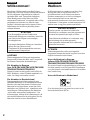 2
2
-
 3
3
-
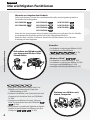 4
4
-
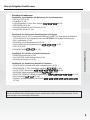 5
5
-
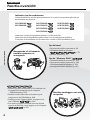 6
6
-
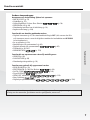 7
7
-
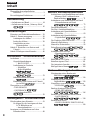 8
8
-
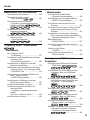 9
9
-
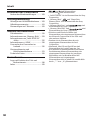 10
10
-
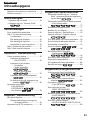 11
11
-
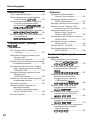 12
12
-
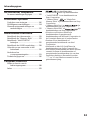 13
13
-
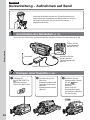 14
14
-
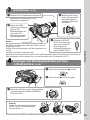 15
15
-
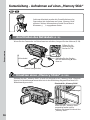 16
16
-
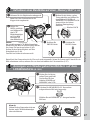 17
17
-
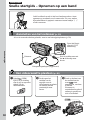 18
18
-
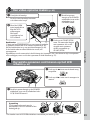 19
19
-
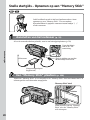 20
20
-
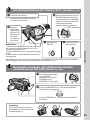 21
21
-
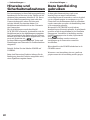 22
22
-
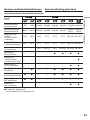 23
23
-
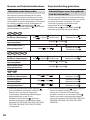 24
24
-
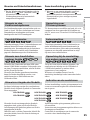 25
25
-
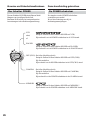 26
26
-
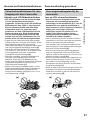 27
27
-
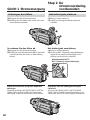 28
28
-
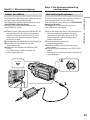 29
29
-
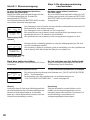 30
30
-
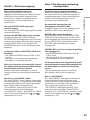 31
31
-
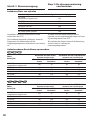 32
32
-
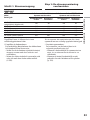 33
33
-
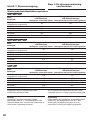 34
34
-
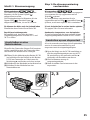 35
35
-
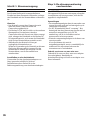 36
36
-
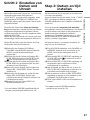 37
37
-
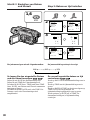 38
38
-
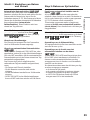 39
39
-
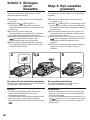 40
40
-
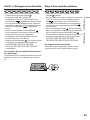 41
41
-
 42
42
-
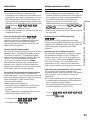 43
43
-
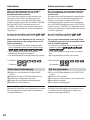 44
44
-
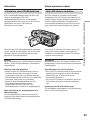 45
45
-
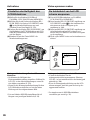 46
46
-
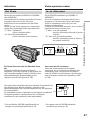 47
47
-
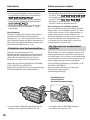 48
48
-
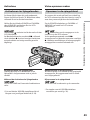 49
49
-
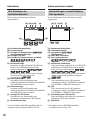 50
50
-
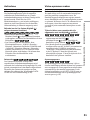 51
51
-
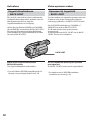 52
52
-
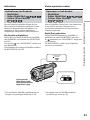 53
53
-
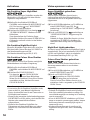 54
54
-
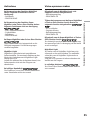 55
55
-
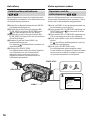 56
56
-
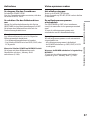 57
57
-
 58
58
-
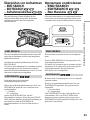 59
59
-
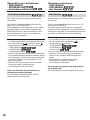 60
60
-
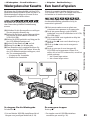 61
61
-
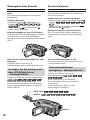 62
62
-
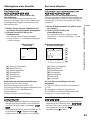 63
63
-
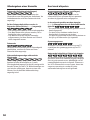 64
64
-
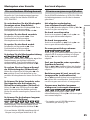 65
65
-
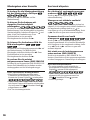 66
66
-
 67
67
-
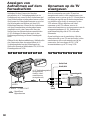 68
68
-
 69
69
-
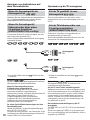 70
70
-
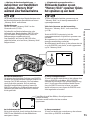 71
71
-
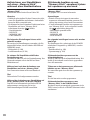 72
72
-
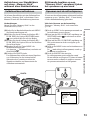 73
73
-
 74
74
-
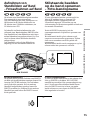 75
75
-
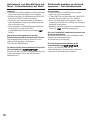 76
76
-
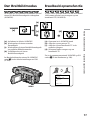 77
77
-
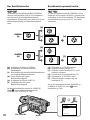 78
78
-
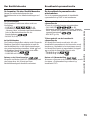 79
79
-
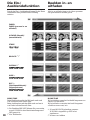 80
80
-
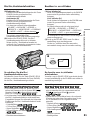 81
81
-
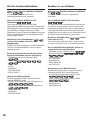 82
82
-
 83
83
-
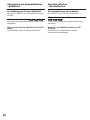 84
84
-
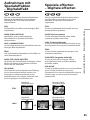 85
85
-
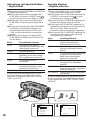 86
86
-
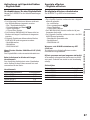 87
87
-
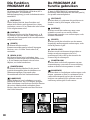 88
88
-
 89
89
-
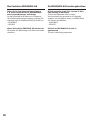 90
90
-
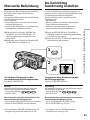 91
91
-
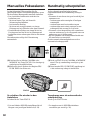 92
92
-
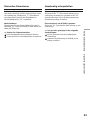 93
93
-
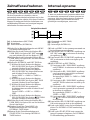 94
94
-
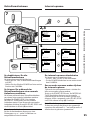 95
95
-
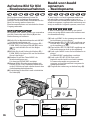 96
96
-
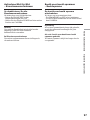 97
97
-
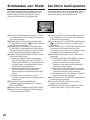 98
98
-
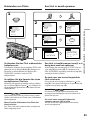 99
99
-
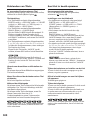 100
100
-
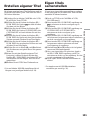 101
101
-
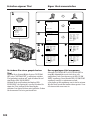 102
102
-
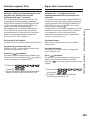 103
103
-
 104
104
-
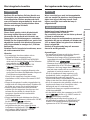 105
105
-
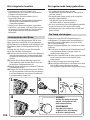 106
106
-
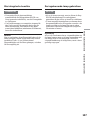 107
107
-
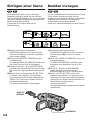 108
108
-
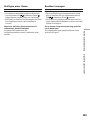 109
109
-
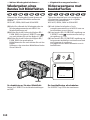 110
110
-
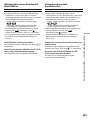 111
111
-
 112
112
-
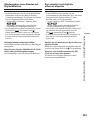 113
113
-
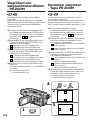 114
114
-
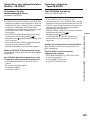 115
115
-
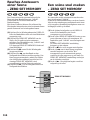 116
116
-
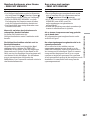 117
117
-
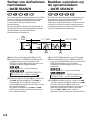 118
118
-
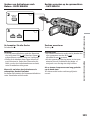 119
119
-
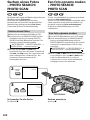 120
120
-
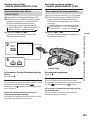 121
121
-
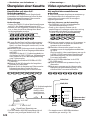 122
122
-
 123
123
-
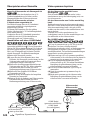 124
124
-
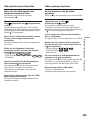 125
125
-
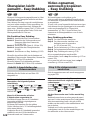 126
126
-
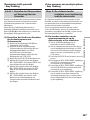 127
127
-
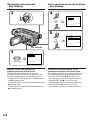 128
128
-
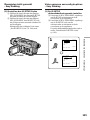 129
129
-
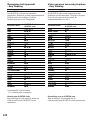 130
130
-
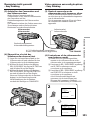 131
131
-
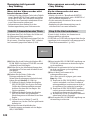 132
132
-
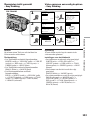 133
133
-
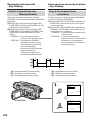 134
134
-
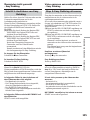 135
135
-
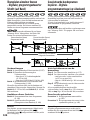 136
136
-
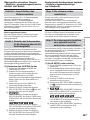 137
137
-
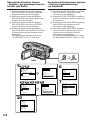 138
138
-
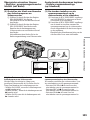 139
139
-
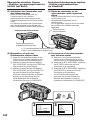 140
140
-
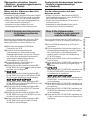 141
141
-
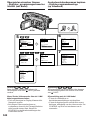 142
142
-
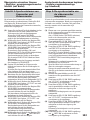 143
143
-
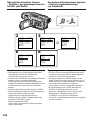 144
144
-
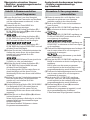 145
145
-
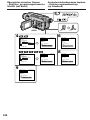 146
146
-
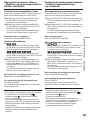 147
147
-
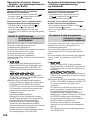 148
148
-
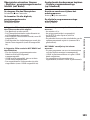 149
149
-
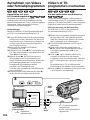 150
150
-
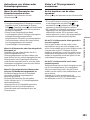 151
151
-
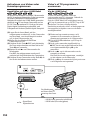 152
152
-
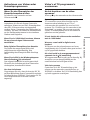 153
153
-
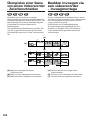 154
154
-
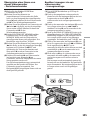 155
155
-
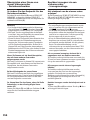 156
156
-
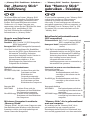 157
157
-
 158
158
-
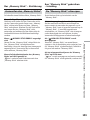 159
159
-
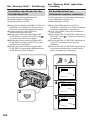 160
160
-
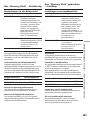 161
161
-
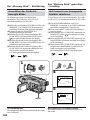 162
162
-
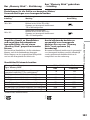 163
163
-
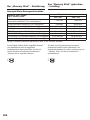 164
164
-
 165
165
-
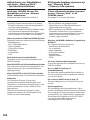 166
166
-
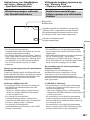 167
167
-
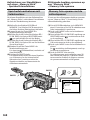 168
168
-
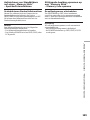 169
169
-
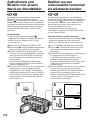 170
170
-
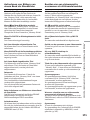 171
171
-
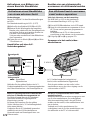 172
172
-
 173
173
-
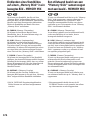 174
174
-
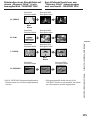 175
175
-
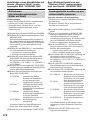 176
176
-
 177
177
-
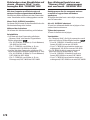 178
178
-
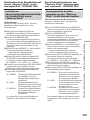 179
179
-
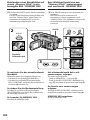 180
180
-
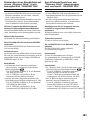 181
181
-
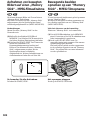 182
182
-
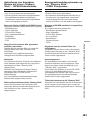 183
183
-
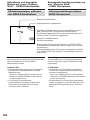 184
184
-
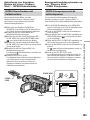 185
185
-
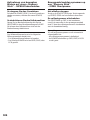 186
186
-
 187
187
-
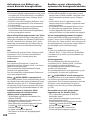 188
188
-
 189
189
-
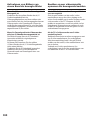 190
190
-
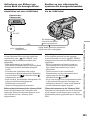 191
191
-
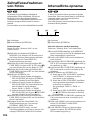 192
192
-
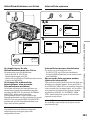 193
193
-
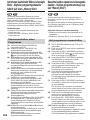 194
194
-
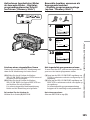 195
195
-
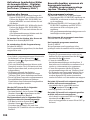 196
196
-
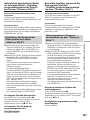 197
197
-
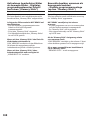 198
198
-
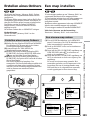 199
199
-
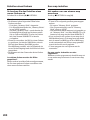 200
200
-
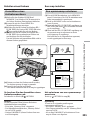 201
201
-
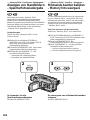 202
202
-
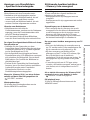 203
203
-
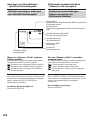 204
204
-
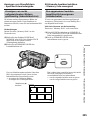 205
205
-
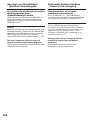 206
206
-
 207
207
-
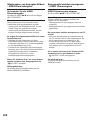 208
208
-
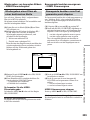 209
209
-
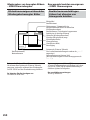 210
210
-
 211
211
-
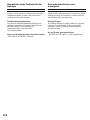 212
212
-
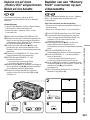 213
213
-
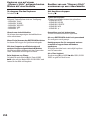 214
214
-
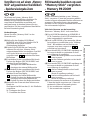 215
215
-
 216
216
-
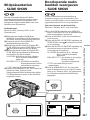 217
217
-
 218
218
-
 219
219
-
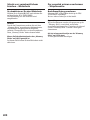 220
220
-
 221
221
-
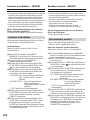 222
222
-
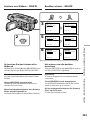 223
223
-
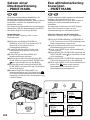 224
224
-
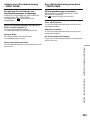 225
225
-
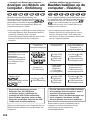 226
226
-
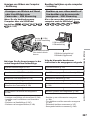 227
227
-
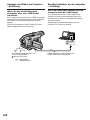 228
228
-
 229
229
-
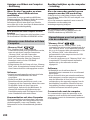 230
230
-
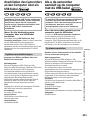 231
231
-
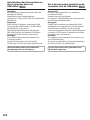 232
232
-
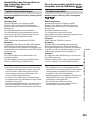 233
233
-
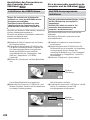 234
234
-
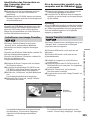 235
235
-
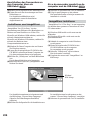 236
236
-
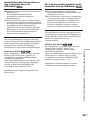 237
237
-
 238
238
-
 239
239
-
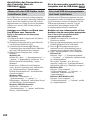 240
240
-
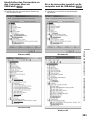 241
241
-
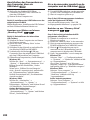 242
242
-
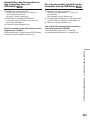 243
243
-
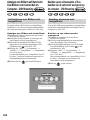 244
244
-
 245
245
-
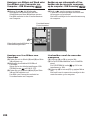 246
246
-
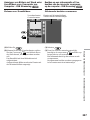 247
247
-
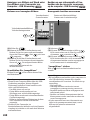 248
248
-
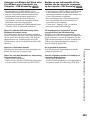 249
249
-
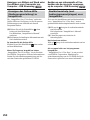 250
250
-
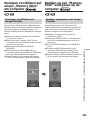 251
251
-
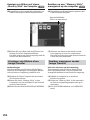 252
252
-
 253
253
-
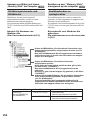 254
254
-
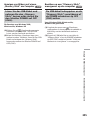 255
255
-
 256
256
-
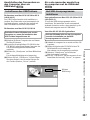 257
257
-
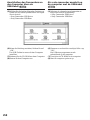 258
258
-
 259
259
-
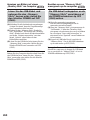 260
260
-
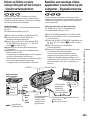 261
261
-
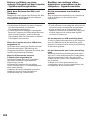 262
262
-
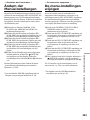 263
263
-
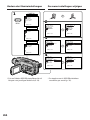 264
264
-
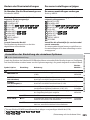 265
265
-
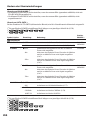 266
266
-
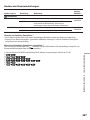 267
267
-
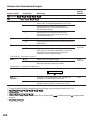 268
268
-
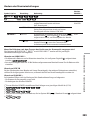 269
269
-
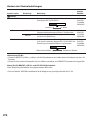 270
270
-
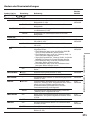 271
271
-
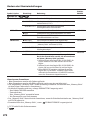 272
272
-
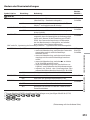 273
273
-
 274
274
-
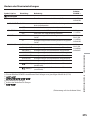 275
275
-
 276
276
-
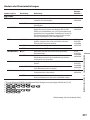 277
277
-
 278
278
-
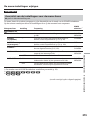 279
279
-
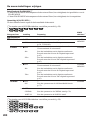 280
280
-
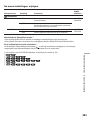 281
281
-
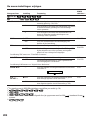 282
282
-
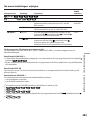 283
283
-
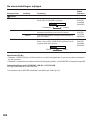 284
284
-
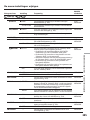 285
285
-
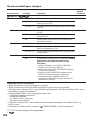 286
286
-
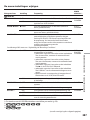 287
287
-
 288
288
-
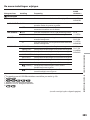 289
289
-
 290
290
-
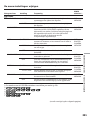 291
291
-
 292
292
-
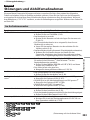 293
293
-
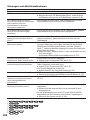 294
294
-
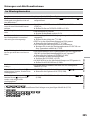 295
295
-
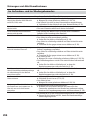 296
296
-
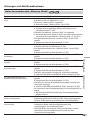 297
297
-
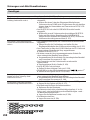 298
298
-
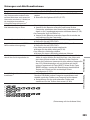 299
299
-
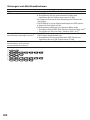 300
300
-
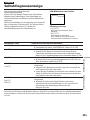 301
301
-
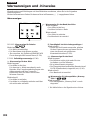 302
302
-
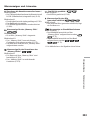 303
303
-
 304
304
-
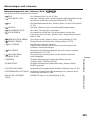 305
305
-
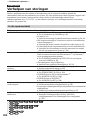 306
306
-
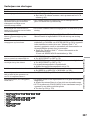 307
307
-
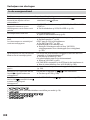 308
308
-
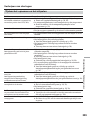 309
309
-
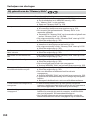 310
310
-
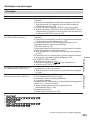 311
311
-
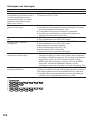 312
312
-
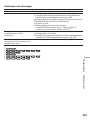 313
313
-
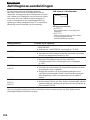 314
314
-
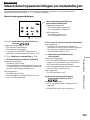 315
315
-
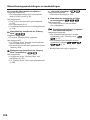 316
316
-
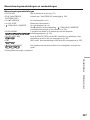 317
317
-
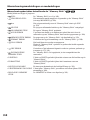 318
318
-
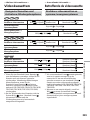 319
319
-
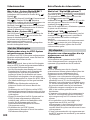 320
320
-
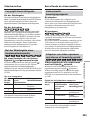 321
321
-
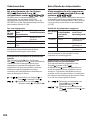 322
322
-
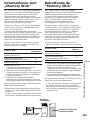 323
323
-
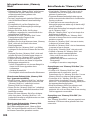 324
324
-
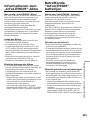 325
325
-
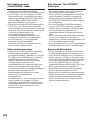 326
326
-
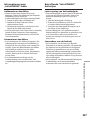 327
327
-
 328
328
-
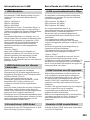 329
329
-
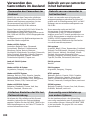 330
330
-
 331
331
-
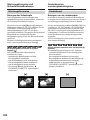 332
332
-
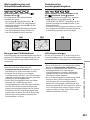 333
333
-
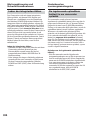 334
334
-
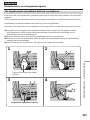 335
335
-
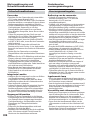 336
336
-
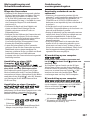 337
337
-
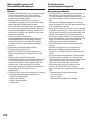 338
338
-
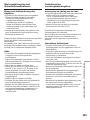 339
339
-
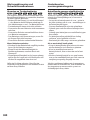 340
340
-
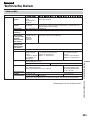 341
341
-
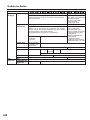 342
342
-
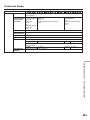 343
343
-
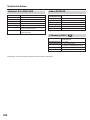 344
344
-
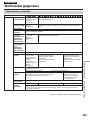 345
345
-
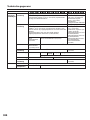 346
346
-
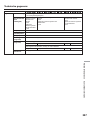 347
347
-
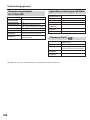 348
348
-
 349
349
-
 350
350
-
 351
351
-
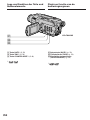 352
352
-
 353
353
-
 354
354
-
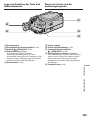 355
355
-
 356
356
-
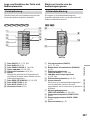 357
357
-
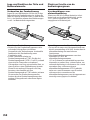 358
358
-
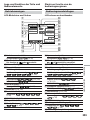 359
359
-
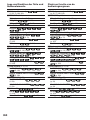 360
360
-
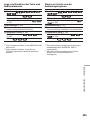 361
361
-
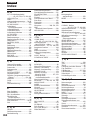 362
362
-
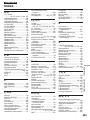 363
363
-
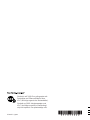 364
364
Sony DCR-TRV356E de handleiding
- Categorie
- Camcorders
- Type
- de handleiding
in andere talen
- Deutsch: Sony DCR-TRV356E Bedienungsanleitung
Gerelateerde papieren
-
Sony DCR-PC105E de handleiding
-
Sony DCR-TRV19E de handleiding
-
Sony DCR-TRV480E de handleiding
-
Sony dcr trv460e non 540kpix 2 5 lcd usb dig8 de handleiding
-
Sony DCR-TRV60E de handleiding
-
Sony DCR-HC30E de handleiding
-
Sony dcr-pc 109 de handleiding
-
Sony dcr-pc 330 de handleiding
-
Sony DCR-HC32 de handleiding
-
Sony dcr hc96 de handleiding